Philips Instructions For Use F9abcc42c70541f3a789a72a010a3571
User Manual: Philips Instructions for Use
Open the PDF directly: View PDF ![]() .
.
Page Count: 382 [warning: Documents this large are best viewed by clicking the View PDF Link!]
- Spis treści
- 1 Wprowadzenie
- 2 Bezpieczeństwo
- 3 Informacje o systemie
- 3.1 Wyposażenie w sali badań
- 3.1.1 Ramię C
- 3.1.2 FlexVision (opcja)
- 3.1.3 FlexMove (opcja)
- 3.1.4 Zapobieganie kolizji (BodyGuard)
- 3.1.5 Stół pacjenta
- 3.1.6 Moduł sterujący
- 3.1.7 Moduł ekranu dotykowego
- 3.1.8 Konfiguracja monitora
- 3.1.9 Przełącznik nożny
- 3.1.10 Przełączniki ręczne
- 3.1.11 Pilot
- 3.1.12 Mysz i stolik myszy (opcja)
- 3.1.13 Osłony jałowe
- 3.2 Wyposażenie w sterowni
- 3.1 Wyposażenie w sali badań
- 4 Uruchamianie i zatrzymywanie systemu
- 5 Przygotowywanie badania pacjenta
- 5.1 Baza danych pacjentów
- 5.2 Karty ProcedureCard
- 5.3 Planowanie badania ze szpitalnej listy roboczej
- 5.4 Ręczne planowanie badania
- 5.5 Edytowanie zaplanowanego badania
- 5.6 Sprawdzanie dostępnego miejsca na dysku
- 5.7 Rozpoczynanie badania
- 5.8 Układanie pacjenta na stole
- 5.9 Przygotowanie systemu
- 5.10 Korzystanie ze stołu operacyjnego
- 6 Wykonywanie procedur
- 6.1 Ogólny przebieg akwizycji
- 6.2 Włączanie promieniowania RTG
- 6.3 Wskaźniki włączonego promieniowania RTG
- 6.4 Akwizycja obrazów
- 6.5 Akwizycja obrazów w sytuacji awaryjnej
- 6.6 Blokowanie i odblokowywanie ruchów ramienia C i stołu
- 6.7 Ustawianie w izocentrum
- 6.8 Orientacja obrazu
- 6.9 Wybór innego ustawienia predefiniowanego dla opcji FlexVision
- 6.10 Korzystanie z monitorów przełączanych
- 6.11 Sprzęganie wstrzykiwacza
- 6.12 Akwizycja wielofazowa
- 6.13 Bolus Chase
- 6.14 Roadmap Pro
- 6.15 Wyzwalanie sygnałem EKG
- 6.16 Skanowanie rotacyjne
- 6.17 Procedury elektrofizjologiczne
- 6.18 Podgląd serii i obrazów do automatycznej archiwizacji
- 6.19 Kończenie badania
- 6.20 Raporty dawki
- 7 Przeglądanie
- 7.1 Natychmiastowa praca równoległa
- 7.2 Przeglądanie serii w oknie przeglądu
- 7.3 Przeglądanie serii za pomocą modułu ekranu dotykowego
- 7.4 Zabezpieczanie i odbezpieczanie badań
- 7.5 Przeglądanie danych historycznych zaplanowanego pacjenta
- 7.6 Importowanie badań lub serii do przeglądu
- 7.7 Rekonstrukcja z użyciem funkcji Bolus Chase
- 7.8 Odzyskiwanie danych pacjenta
- 8 Przetwarzanie końcowe
- 8.1 Zmiana wielkości
- 8.2 Przesuwanie
- 8.3 Regulacja kontrastu i jasności
- 8.4 Wyostrzanie krawędzi obrazów
- 8.5 Odwracanie obrazów z pozytywu na negatyw
- 8.6 Dodawanie adnotacji
- 8.7 Przycinanie obrazów
- 8.8 Stosowanie subtrakcji
- 8.9 Korzystanie z funkcji wskazywania punktów orientacyjnych
- 8.10 Tworzenie obrazu View Trace
- 8.11 Kopiowanie obrazów i serii do okien referencyjnych
- 8.12 Tworzenie zrzutu ekranu
- 8.13 Oznaczanie obrazów flagą
- 8.14 Tworzenie pomiarów
- 9 Eksportowanie i drukowanie
- 10 2D Quantitative Analysis (opcja)
- 10.1 Przeznaczenie oprogramowania2D Quantitative Analysis
- 10.2 Akwizycja obrazów RTG
- 10.3 Wskazówki dotyczące kalibracji
- 10.4 Aplikacja QCA/QVA
- 10.5 Aplikacja LVA/RVA
- 10.6 Zarządzanie wynikami
- 10.7 Ustawienia aplikacji 2D-QA
- 11 Korzystanie z innych urządzeń
- 11.1 MultiSwitch (opcja)
- 11.2 Ścienna skrzynka połączeń
- 11.3 Bezprzewodowy przełącznik nożny (opcja)
- 11.4 Zaciski akcesoriów mocowanych do szyny bocznej
- 11.5 Zaciski akcesoriów mocowanych do blatu stołu
- 11.6 Podpórki pod ramiona
- 11.7 Podpórka głowy
- 11.8 Klin neurologiczny
- 11.9 Filtr mózgowy
- 11.10 Filtry promieniowania rentgenowskiego do badania unaczynienia obwodowego
- 11.11 Zapadkowy układ uciskowy
- 11.12 Zestaw uchwyt-zacisk
- 11.13 Materac
- 11.14 Uchwyt do przesuwania
- 11.15 Dodatkowa szyna akcesoriów przystołowych
- 11.16 Statyw na kroplówki
- 11.17 Narzędzie laserowe XperGuide (opcja)
- 11.18 Podstawa (opcja)
- 11.19 Stelaż na sprzęt (opcja)
- 11.20 Zestaw kabla 8 metrów
- 11.21 Panele interfejsu stołu
- 11.22 Interkom (opcja)
- 12 Dostosowywanie do potrzeb użytkownika
- 12.1 Zmiana hasła
- 12.2 Wyświetlanie informacji o systemie i licencjach
- 12.3 Ustawianie daty i godziny
- 12.4 Zmiana formatu daty i godziny
- 12.5 Zmiana listy lekarzy
- 12.6 Zarządzanie ustawieniami predefiniowanymi ze sterowni
- 12.7 Zarządzanie grupami ustawień predefiniowanych w sterowni
- 12.8 Zarządzanie ustawieniami predefiniowanymi FlexVision za pomocą modułu ekranu dotykowego
- 12.9 Zarządzanie grupami ustawień predefiniowanych FlexVision za pomocą modułu ekranu dotykowego
- 12.10 Zmiana ustawień automatycznej kontroli pozycji
- 12.11 Dostosowywanie pozycji APC w protokołach promieniowania RTG
- 12.12 Zmiana preferencji wyświetlania
- 12.13 Zmiana preferencji wyświetlania
- 12.14 Dostosowywanie predefiniowanych adnotacji
- 12.15 Zmiana ustawień drukowania
- 13 Administracja systemem
- 13.1 Zmiana ustawień regionalnych
- 13.2 Konfiguracja ustawień dziennika kontroli
- 13.3 Zarządzanie użytkownikami i logowaniem do systemu
- 13.4 Zmiana ogólnych ustawień pacjenta i przebiegu pracy
- 13.5 Włączanie i wyłączanie eksportu i importu do/z urządzenia pamięci masowej
- 13.6 Mapowanie kodów RIS na karty ProcedureCard
- 13.7 Konfiguracja DICOM
- 13.8 Konfiguracja protokołów eksportu
- 13.9 Konfiguracja automatycznego transferu danych
- 13.10 Zarządzanie kartami ProcedureCard
- 13.10.1 Zmiana domyślnej karty ProcedureCard
- 13.10.2 Tworzenie nowej karty ProcedureCard
- 13.10.3 Edycja karty ProcedureCard
- 13.10.4 Kopiowanie karty ProcedureCard
- 13.10.5 Przenoszenie karty ProcedureCard
- 13.10.6 Usuwanie karty ProcedureCard
- 13.10.7 Zarządzanie grupami ProcedureCard
- 13.10.8 Importowanie, eksportowanie i przywracanie kart ProcedureCard
- 13.11 Eksportowanie ustawień
- 13.12 Importowanie ustawień
- 13.13 Przywracanie fabrycznych ustawień domyślnych
- 14 Konserwacja
- 14.1 Czyszczenie i dezynfekcja
- 14.2 Zdejmowanie i zakładanie kratki przeciwrozproszeniowej
- 14.3 Wymiana baterii
- 14.4 Program konserwacji profilaktycznej
- 14.5 Tryb kontroli jakości przez użytkownika
- 14.6 Test weryfikacyjny użytkownika
- 14.7 Wyświetlanie i testowanie połączeń sieciowych
- 14.8 Aktywacja wygaszacza ekranu
- 14.9 Wyświetlanie zapisów aktywności użytkownika
- 14.10 Zapisywanie informacji dla pomocy technicznej
- 14.11 Włączanie i wyłączanie pomocy zdalnej
- 14.12 Aktualizacja oprogramowania systemu
- 14.13 Wyświetlanie obrazu testowego monitora
- 14.14 Wpływ systemu na środowisko naturalne
- 14.15 Utylizacja systemu
- 15 Bezpieczeństwo
- 16 Informacje techniczne
- 16.1 Wymagania środowiskowe
- 16.2 Konfiguracja systemu RTG
- 16.3 Generator promieniowania RTG
- 16.4 Kratka przeciwrozproszeniowa
- 16.5 Zasilanie sieciowe
- 16.6 Zawieszenie podsufitowe monitorów
- 16.7 Zawieszenie podsufitowe monitorów Springarm
- 16.8 Lampa do oświetlania badanego obszaru
- 16.9 Detektory
- 16.10 Nośniki wiązki
- 16.11 Nośniki wiązki z opcją FlexMove
- 16.12 Stół pacjenta
- 16.13 Akcesoria i elementy odłączane
- 16.14 Bezprzewodowy przełącznik nożny
- 16.15 Zawieszana pod sufitem osłona przed promieniowaniem
- 16.16 Ścienna skrzynka połączeń
- 16.17 Wstrzykiwacze
- 16.18 Dane sieciowe
- 16.19 Ustawienia systemu mające wpływ na dawkę promieniowania
- 16.20 Typowe wartości referencyjnej kermy w powietrzu (moc)
- 16.21 Ochrona przed promieniowaniem rozproszonym
- 16.22 (Electromagnetic Compatibility) Kompatybilność elektromagnetyczna
- 16.23 Tabliczki sprzętu
- 16.24 Symbole umieszczone na aparacie
- 17 Informacje prawne
- 18 Skrócona instrukcja obsługi
- 18.1 WorkSpot
- 18.2 FlexSpot (opcja)
- 18.3 FlexVision (opcja)
- 18.4 Moduł ekranu dotykowego
- 18.5 Obszar stanu
- 18.6 Paski narzędzi
- 18.7 Narzędzia ogólne
- 18.8 Moduł sterujący
- 18.9 Moduł przeglądowy
- 18.10 Używanie myszy
- 18.11 Pilot
- 18.12 Paski narzędzi w oknie głównym rekonstrukcji Bolus Chase
- 18.13 Pasek narzędzi okna obrazu poglądowego aplikacji do rekonstrukcji Bolus Chase
- 19 Słowniczek
- Indeks
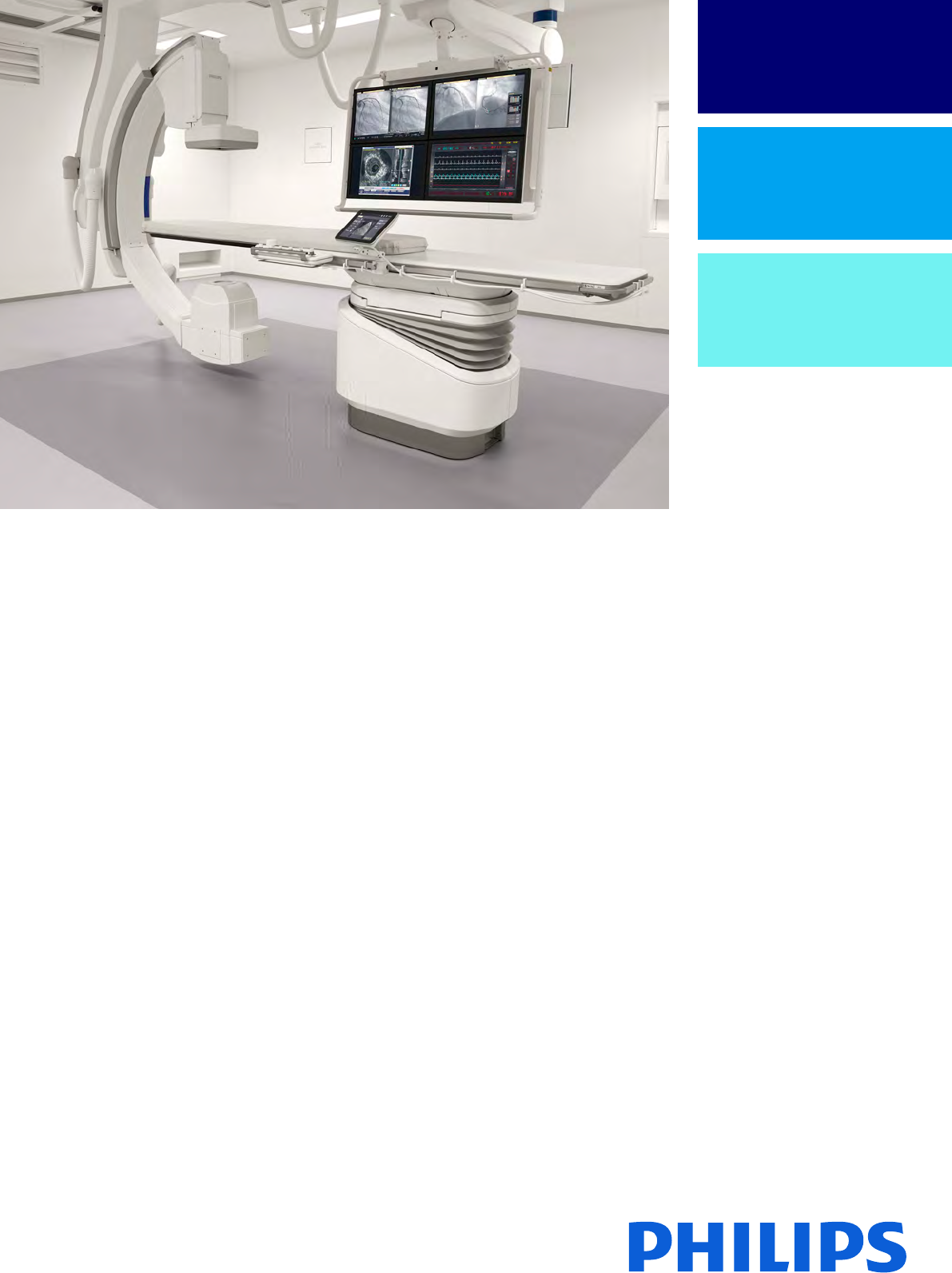
Instrukcja obsługi
Polski
4522 203 52311
Azurion
Wydanie 1.1
Spis treści
1Wprowadzenie...................................................................................................................14
1.1 Informacje na temat niniejszej instrukcji obsługi................................................................... 14
1.2 Elektroniczna instrukcja obsługi............................................................................................. 14
1.2.1 Wyszukiwanie informacji w elektronicznej instrukcji obsługi................................ 15
1.3 Przeznaczenie systemu........................................................................................................... 15
1.4 Zgodność................................................................................................................................ 16
1.5 Przeciwwskazania................................................................................................................... 16
1.6 Szkolenie.................................................................................................................................16
1.7 Pomoc i wskazówki.................................................................................................................16
2 Bezpieczeństwo................................................................................................................. 17
2.1 Procedury awaryjne............................................................................................................... 17
2.1.1 Nagła sytuacja zdrowotna...................................................................................... 17
2.1.2 Resuscytacja krążeniowo-oddechowa................................................................... 17
2.1.3 Zatrzymanie awaryjne............................................................................................18
2.2 Bezpieczeństwo elektryczne...................................................................................................18
2.3 Bezpieczeństwo mechaniczne................................................................................................ 19
2.4 Niebezpieczeństwo eksplozji.................................................................................................. 20
2.5 Bezpieczeństwo pożarowe..................................................................................................... 20
2.6 Kompatybilność elektromagnetyczna.................................................................................... 21
2.7 Bezpieczeństwo radiologiczne................................................................................................21
2.7.1 Wytyczne dotyczące napromieniania dzieci.......................................................... 24
2.8 Substancje niebezpieczne...................................................................................................... 24
3 Informacje o systemie........................................................................................................ 26
3.1 Wyposażenie w sali badań..................................................................................................... 26
3.1.1 Ramię C.................................................................................................................. 26
3.1.2 FlexVision (opcja)................................................................................................... 27
3.1.3 FlexMove (opcja)....................................................................................................27
3.1.4 Zapobieganie kolizji (BodyGuard).......................................................................... 28
3.1.5 Stół pacjenta.......................................................................................................... 31
3.1.6 Moduł sterujący..................................................................................................... 32
3.1.7 Moduł ekranu dotykowego....................................................................................33
3.1.8 Konguracja monitora........................................................................................... 34
3.1.9 Przełącznik nożny................................................................................................... 35
3.1.10 Przełączniki ręczne................................................................................................. 36
Azurion Wydanie 1.1 Instrukcja obsługi 3 Philips Healthcare 4522 203 52311
3.1.11 Pilot........................................................................................................................ 37
3.1.12 Mysz i stolik myszy (opcja)..................................................................................... 38
3.1.13 Osłony jałowe.........................................................................................................39
3.2 Wyposażenie w sterowni........................................................................................................39
3.2.1 Moduł przeglądowy............................................................................................... 40
3.2.2 Moduł ekranu dotykowego....................................................................................40
3.2.3 FlexSpot (opcja)......................................................................................................41
3.2.4 Dodatkowe miejsce robocze FlexSpot (opcja)........................................................41
4 Uruchamianie i zatrzymywanie systemu.............................................................................42
4.1 Uruchamianie systemu...........................................................................................................42
4.1.1 Uzyskiwanie dostępu do systemu w sytuacji awaryjnej.........................................43
4.1.2 Włączanie samych monitorów (opcja)................................................................... 43
4.2 Ponowne uruchamianie systemu........................................................................................... 43
4.3 Awaria zasilania sieciowego................................................................................................... 44
4.3.1 Bezprzerwowy zasilacz awaryjny (opcja)................................................................44
4.4 Ponowne uruchamianie po awaryjnym wyłączeniu zasilania.................................................45
4.5 Zatrzymywanie systemu......................................................................................................... 45
5 Przygotowywanie badania pacjenta................................................................................... 46
5.1 Baza danych pacjentów.......................................................................................................... 46
5.2 Karty ProcedureCard.............................................................................................................. 48
5.3 Planowanie badania ze szpitalnej listy roboczej.....................................................................48
5.4 Ręczne planowanie badania................................................................................................... 49
5.5 Edytowanie zaplanowanego badania..................................................................................... 49
5.6 Sprawdzanie dostępnego miejsca na dysku........................................................................... 50
5.7 Rozpoczynanie badania.......................................................................................................... 50
5.8 Układanie pacjenta na stole................................................................................................... 51
5.8.1 Stosowanie pasów ograniczających ruchy pacjenta...............................................52
5.8.2 Zmiana orientacji pacjenta.....................................................................................53
5.9 Przygotowanie systemu..........................................................................................................54
5.9.1 Informacje dotyczące bezpieczeństwa...................................................................54
5.9.2 Ustawianie ramienia C........................................................................................... 55
5.9.3 FlexMove................................................................................................................56
5.9.4 Moduły sterujące................................................................................................... 57
5.9.5 Ustawianie zawieszenia podsutowego monitorów..............................................59
5.9.6 Pozycjonowanie stołu.............................................................................................60
5.9.7 Stosowanie osłon przed promieniowaniem...........................................................63
Spis treści
Azurion Wydanie 1.1 Instrukcja obsługi 4 Philips Healthcare 4522 203 52311
5.9.8 Stosowanie jałowych okryć.................................................................................... 66
5.10 Korzystanie ze stołu operacyjnego......................................................................................... 67
5.10.1 Stół Maquet Stół operacyjny.................................................................................. 68
5.10.2 Stół operacyjny Trumpf.......................................................................................... 69
5.10.3 Zakładanie jałowych i jednorazowych osłon.......................................................... 72
6 Wykonywanie procedur..................................................................................................... 74
6.1 Ogólny przebieg akwizycji...................................................................................................... 74
6.2 Włączanie promieniowania RTG.............................................................................................75
6.3 Wskaźniki włączonego promieniowania RTG......................................................................... 75
6.3.1 Sygnały dźwiękowe................................................................................................ 76
6.4 Akwizycja obrazów................................................................................................................. 77
6.4.1 Gotowość systemu................................................................................................. 77
6.4.2 Akwizycja obrazów uoroskopowych.................................................................... 78
6.4.3 Stosowanie przesłon i ltrów klinowych ...............................................................81
6.4.4 Akwizycja obrazów ekspozycji................................................................................85
6.4.5 Pozycjonowanie bez użycia promieniowania RTG..................................................86
6.5 Akwizycja obrazów w sytuacji awaryjnej................................................................................ 87
6.6 Blokowanie i odblokowywanie ruchów ramienia C i stołu..................................................... 88
6.7 Ustawianie w izocentrum....................................................................................................... 89
6.7.1 Przywoływanie pozycji izocentrum........................................................................ 90
6.8 Orientacja obrazu................................................................................................................... 90
6.9 Wybór innego ustawienia predeniowanego dla opcji FlexVision......................................... 91
6.9.1 Zapisywanie zmienionego ustawienia predeniowanego FlexVision.................... 92
6.10 Korzystanie z monitorów przełączanych.................................................................................92
6.11 Sprzęganie wstrzykiwacza...................................................................................................... 93
6.11.1 Praca niesprzężona.................................................................................................94
6.11.2 Praca sprzężona......................................................................................................94
6.12 Akwizycja wielofazowa........................................................................................................... 95
6.12.1 Zmiana ustawień akwizycji wielofazowej...............................................................96
6.13 Bolus Chase............................................................................................................................ 96
6.13.1 Akwizycja serii z kontrastem.................................................................................. 97
6.13.2 Akwizycja serii maski (opcjonalna).........................................................................99
6.14 Roadmap Pro.......................................................................................................................... 99
6.14.1 Korzystanie z aplikacji Roadmap Pro.................................................................... 100
6.14.2 Stosowanie funkcji SmartMask............................................................................ 100
6.15 Wyzwalanie sygnałem EKG................................................................................................... 101
Spis treści
Azurion Wydanie 1.1 Instrukcja obsługi 5 Philips Healthcare 4522 203 52311
6.16 Skanowanie rotacyjne.......................................................................................................... 102
6.16.1 Wykonywanie skanu rotacyjnego w pozycji ustalonej......................................... 103
6.16.2 Wykonywanie skanu rotacyjnego w pozycji swobodnej.......................................103
6.16.3 Oprogramowanie XperCT.....................................................................................104
6.16.4 XperCT Dual......................................................................................................... 106
6.16.5 CardiacSwing........................................................................................................107
6.17 Procedury elektrozjologiczne............................................................................................. 112
6.18 Podgląd serii i obrazów do automatycznej archiwizacji....................................................... 112
6.19 Kończenie badania................................................................................................................113
6.20 Raporty dawki...................................................................................................................... 113
6.20.1 Wyświetlanie raportu dawki w formacie Secondary Capture.............................. 114
6.20.2 Drukowanie raportu dawki w formacie Secondary Capture................................ 114
7 Przeglądanie.................................................................................................................... 116
7.1 Natychmiastowa praca równoległa...................................................................................... 116
7.2 Przeglądanie serii w oknie przeglądu................................................................................... 116
7.3 Przeglądanie serii za pomocą modułu ekranu dotykowego................................................. 117
7.4 Zabezpieczanie i odbezpieczanie badań............................................................................... 118
7.5 Przeglądanie danych historycznych zaplanowanego pacjenta............................................. 119
7.6 Importowanie badań lub serii do przeglądu.........................................................................119
7.6.1 Importowanie badań lub serii z lokalizacji sieciowej........................................... 120
7.6.2 Importowanie badań i serii z urządzenia USB, płyty CD lub DVD.........................120
7.7 Rekonstrukcja z użyciem funkcji Bolus Chase....................................................................... 121
7.7.1 Zadania.................................................................................................................122
7.7.2 Rekonstrukcja.......................................................................................................122
7.7.3 Przetwarzanie.......................................................................................................126
7.8 Odzyskiwanie danych pacjenta.............................................................................................126
8 Przetwarzanie końcowe....................................................................................................128
8.1 Zmiana wielkości.................................................................................................................. 128
8.2 Przesuwanie......................................................................................................................... 129
8.3 Regulacja kontrastu i jasności...............................................................................................129
8.4 Wyostrzanie krawędzi obrazów............................................................................................130
8.5 Odwracanie obrazów z pozytywu na negatyw..................................................................... 131
8.6 Dodawanie adnotacji............................................................................................................131
8.6.1 Dodawanie adnotacji tekstowej...........................................................................132
8.6.2 Dodawanie strzałki...............................................................................................132
8.6.3 Dodawanie elipsy................................................................................................. 133
Spis treści
Azurion Wydanie 1.1 Instrukcja obsługi 6 Philips Healthcare 4522 203 52311
8.6.4 Dodawanie prostokąta......................................................................................... 134
8.6.5 Dodawanie linii łamanej ......................................................................................134
8.7 Przycinanie obrazów.............................................................................................................135
8.8 Stosowanie subtrakcji...........................................................................................................136
8.8.1 Zmiana maski subtrakcji.......................................................................................136
8.8.2 Dostosowywanie położenia maski....................................................................... 137
8.9 Korzystanie z funkcji wskazywania punktów orientacyjnych................................................137
8.10 Tworzenie obrazu View Trace............................................................................................... 138
8.11 Kopiowanie obrazów i serii do okien referencyjnych........................................................... 139
8.12 Tworzenie zrzutu ekranu...................................................................................................... 140
8.13 Oznaczanie obrazów agą.................................................................................................... 140
8.14 Tworzenie pomiarów............................................................................................................140
8.14.1 Tworzenie pomiaru odległości............................................................................. 141
8.14.2 Tworzenie pomiaru linii łamanej..........................................................................142
8.14.3 Tworzenie pomiaru stosunku odległości..............................................................142
8.14.4 Tworzenie pomiaru kąta...................................................................................... 143
8.14.5 Tworzenie pomiaru kąta otwartego..................................................................... 143
8.14.6 Kalibracja ręczna.................................................................................................. 144
9 Eksportowanie i drukowanie............................................................................................ 147
9.1 Eksportowanie danych......................................................................................................... 147
9.1.1 Eksportowanie danych do pamięci ash USB...................................................... 147
9.1.2 Eksportowanie danych na płytę CD/DVD............................................................. 149
9.1.3 Eksport danych do systemu PACS.........................................................................151
9.1.4 Eksportowanie danych przez przeciąganie i upuszczanie.....................................152
9.2 Drukowanie.......................................................................................................................... 153
9.3 Wyświetlanie zadań systemowych w przeglądarce zadań....................................................154
10 2D Quantave Analysis (opcja)...................................................................................... 156
10.1 Przeznaczenie oprogramowania2D Quantave Analysis................................................... 156
10.2 Akwizycja obrazów RTG........................................................................................................ 157
10.3 Wskazówki dotyczące kalibracji............................................................................................ 158
10.4 Aplikacja QCA/QVA...............................................................................................................160
10.4.1 Zadania QCA/QVA................................................................................................ 160
10.4.2 Zadanie Select Series (Wybierz serię).................................................................. 161
10.4.3 Zadanie kalibracji................................................................................................. 161
10.4.4 Zadanie analizy.....................................................................................................164
10.4.5 Zadanie wyników................................................................................................. 166
Spis treści
Azurion Wydanie 1.1 Instrukcja obsługi 7 Philips Healthcare 4522 203 52311
10.5 Aplikacja LVA/RVA.................................................................................................................167
10.5.1 Zadania LVA/RVA.................................................................................................. 168
10.5.2 Zadanie wyboru serii............................................................................................168
10.5.3 Zadanie kalibracji................................................................................................. 168
10.5.4 Zadanie etapu końcowo-rozkurczowego (ED)...................................................... 171
10.5.5 Zadanie fazy końcowo-skurczowej (ES)................................................................ 173
10.5.6 Edytowanie konturu............................................................................................. 175
10.5.7 Zadanie wyników................................................................................................. 176
10.6 Zarządzanie wynikami.......................................................................................................... 182
10.6.1 Zapisywanie strony wyników............................................................................... 182
10.6.2 Przeglądanie zapisanej strony wyników............................................................... 182
10.6.3 Usuwanie strony wyników................................................................................... 182
10.7 Ustawienia aplikacji 2D-QA.................................................................................................. 183
10.7.1 Zmiana domyślnych ustawień kalibracji............................................................... 183
10.7.2 Zmiana domyślnych ustawień wyświetlania krzywej w aplikacji QCA/QVA......... 184
10.7.3 Zmiana domyślnych ustawień aplikacji LVA..........................................................184
10.7.4 Zmiana domyślnych ustawień aplikacji RVA.........................................................185
11 Korzystanie z innych urządzeń.......................................................................................... 187
11.1 MulSwitch (opcja).............................................................................................................. 187
11.2 Ścienna skrzynka połączeń................................................................................................... 188
11.3 Bezprzewodowy przełącznik nożny (opcja).......................................................................... 188
11.3.1 Włączanie i wyłączanie bezprzewodowego przełącznika nożnego...................... 189
11.3.2 Ładowanie akumulatora bezprzewodowego przełącznika nożnego.................... 190
11.4 Zaciski akcesoriów mocowanych do szyny bocznej.............................................................. 191
11.5 Zaciski akcesoriów mocowanych do blatu stołu...................................................................192
11.6 Podpórki pod ramiona..........................................................................................................193
11.6.1 Stosowanie podłokietnika....................................................................................193
11.6.2 Stosowanie płyty podporowej ramienia.............................................................. 194
11.6.3 Stosowanie płyty podporowej barku................................................................... 194
11.6.4 Stosowanie podpórki ramienia z regulacją wysokości......................................... 195
11.7 Podpórka głowy.................................................................................................................... 196
11.8 Klin neurologiczny................................................................................................................ 197
11.9 Filtr mózgowy....................................................................................................................... 198
11.10 Filtry promieniowania rentgenowskiego do badania unaczynienia obwodowego.............. 198
11.11 Zapadkowy układ uciskowy.................................................................................................. 199
11.12 Zestaw uchwyt-zacisk........................................................................................................... 200
Spis treści
Azurion Wydanie 1.1 Instrukcja obsługi 8 Philips Healthcare 4522 203 52311
11.13 Materac................................................................................................................................ 201
11.14 Uchwyt do przesuwania....................................................................................................... 201
11.15 Dodatkowa szyna akcesoriów przystołowych.......................................................................202
11.16 Statyw na kroplówki............................................................................................................. 202
11.17 Narzędzie laserowe XperGuide (opcja)................................................................................ 203
11.17.1 Włączanie i wyłączanie narzędzia laserowego XperGuide................................... 204
11.17.2 Ładowanie narzędzia laserowego XperGuide...................................................... 205
11.18 Podstawa (opcja).................................................................................................................. 206
11.19 Stelaż na sprzęt (opcja).........................................................................................................206
11.20 Zestaw kabla 8 metrów........................................................................................................ 207
11.21 Panele interfejsu stołu..........................................................................................................207
11.22 Interkom (opcja)................................................................................................................... 209
12 Dostosowywanie do potrzeb użytkownika....................................................................... 211
12.1 Zmiana hasła........................................................................................................................ 211
12.2 Wyświetlanie informacji o systemie i licencjach...................................................................212
12.3 Ustawianie daty i godziny.....................................................................................................212
12.4 Zmiana formatu daty i godziny............................................................................................. 213
12.5 Zmiana listy lekarzy.............................................................................................................. 213
12.6 Zarządzanie ustawieniami predeniowanymi ze sterowni...................................................214
12.7 Zarządzanie grupami ustawień predeniowanych w sterowni............................................ 217
12.8 Zarządzanie ustawieniami predeniowanymi FlexVision za pomocą modułu ekranu
dotykowego..........................................................................................................................218
12.9 Zarządzanie grupami ustawień predeniowanych FlexVision za pomocą modułu ekranu
dotykowego..........................................................................................................................221
12.10 Zmiana ustawień automatycznej kontroli pozycji.................................................................223
12.11 Dostosowywanie pozycji APC w protokołach promieniowania RTG.....................................224
12.12 Zmiana preferencji wyświetlania..........................................................................................225
12.13 Zmiana preferencji wyświetlania..........................................................................................226
12.14 Dostosowywanie predeniowanych adnotacji.................................................................... 226
12.15 Zmiana ustawień drukowania...............................................................................................227
13 Administracja systemem.................................................................................................. 229
13.1 Zmiana ustawień regionalnych.............................................................................................229
13.2 Konguracja ustawień dziennika kontroli.............................................................................230
13.3 Zarządzanie użytkownikami i logowaniem do systemu........................................................230
13.3.1 Dodawanie i usuwanie użytkowników................................................................. 231
13.3.2 Resetowanie hasła użytkownika.......................................................................... 231
13.4 Zmiana ogólnych ustawień pacjenta i przebiegu pracy........................................................ 232
Spis treści
Azurion Wydanie 1.1 Instrukcja obsługi 9 Philips Healthcare 4522 203 52311
13.5 Włączanie i wyłączanie eksportu i importu do/z urządzenia pamięci masowej...................233
13.6 Mapowanie kodów RIS na karty ProcedureCard.................................................................. 234
13.7 Konguracja DICOM............................................................................................................. 235
13.7.1 Konguracja ustawień lokalnych..........................................................................235
13.7.2 Zarządzanie certykatami.................................................................................... 235
13.7.3 Konguracja menedżera listy roboczej i menedżera MMPS (system rejestracji
etapów procedury przeprowadzonych na urządzeniu)........................................ 236
13.7.4 Konguracja systemów zdalnych......................................................................... 237
13.7.5 Konguracja drukarek DICOM..............................................................................238
13.8 Konguracja protokołów eksportu.......................................................................................239
13.9 Konguracja automatycznego transferu danych.................................................................. 241
13.10 Zarządzanie kartami ProcedureCard.................................................................................... 242
13.10.1 Zmiana domyślnej karty ProcedureCard.............................................................. 242
13.10.2 Tworzenie nowej karty ProcedureCard................................................................ 243
13.10.3 Edycja karty ProcedureCard................................................................................. 243
13.10.4 Kopiowanie karty ProcedureCard........................................................................ 245
13.10.5 Przenoszenie karty ProcedureCard...................................................................... 245
13.10.6 Usuwanie karty ProcedureCard........................................................................... 246
13.10.7 Zarządzanie grupami ProcedureCard................................................................... 246
13.10.8 Importowanie, eksportowanie i przywracanie kart ProcedureCard.....................247
13.11 Eksportowanie ustawień...................................................................................................... 248
13.12 Importowanie ustawień....................................................................................................... 248
13.13 Przywracanie fabrycznych ustawień domyślnych................................................................. 249
14 Konserwacja.................................................................................................................... 250
14.1 Czyszczenie i dezynfekcja......................................................................................................250
14.1.1 Czyszczenie szyn sutowych................................................................................ 252
14.2 Zdejmowanie i zakładanie kratki przeciwrozproszeniowej...................................................252
14.2.1 Zdejmowanie kratki przeciwrozproszeniowej...................................................... 252
14.2.2 Mocowanie kratki przeciwrozproszeniowej......................................................... 253
14.3 Wymiana baterii................................................................................................................... 254
14.4 Program konserwacji prolaktycznej................................................................................... 254
14.5 Tryb kontroli jakości przez użytkownika............................................................................... 255
14.6 Test werykacyjny użytkownika........................................................................................... 255
14.6.1 Test automatycznej kontroli ekspozycji................................................................256
14.6.2 Kontrola ograniczników wiązki.............................................................................256
14.7 Wyświetlanie i testowanie połączeń sieciowych.................................................................. 257
Spis treści
Azurion Wydanie 1.1 Instrukcja obsługi 10 Philips Healthcare 4522 203 52311
14.8 Aktywacja wygaszacza ekranu.............................................................................................. 258
14.9 Wyświetlanie zapisów aktywności użytkownika...................................................................259
14.10 Zapisywanie informacji dla pomocy technicznej.................................................................. 259
14.10.1 Zapisywanie obrazu dla pomocy technicznej....................................................... 259
14.10.2 Zapis pliku dziennika dla pomocy technicznej..................................................... 259
14.11 Włączanie i wyłączanie pomocy zdalnej...............................................................................260
14.12 Aktualizacja oprogramowania systemu................................................................................ 260
14.13 Wyświetlanie obrazu testowego monitora...........................................................................263
14.14 Wpływ systemu na środowisko naturalne............................................................................ 263
14.15 Utylizacja systemu................................................................................................................ 263
15 Bezpieczeństwo................................................................................................................265
15.1 Obowiązki nabywcy..............................................................................................................265
15.1.1 Zagrożenia dla bezpieczeństwa danych................................................................265
15.2 Ochrona przed złośliwym oprogramowaniem......................................................................266
15.2.1 Aktualizacje zabezpieczeń.................................................................................... 266
15.2.2 Ochrona w oparciu o białą listę............................................................................267
16 Informacje techniczne...................................................................................................... 268
16.1 Wymagania środowiskowe...................................................................................................268
16.2 Konguracja systemu RTG.................................................................................................... 268
16.2.1 Moc wyjściowa lampy.......................................................................................... 270
16.2.2 Obciążenie systemu............................................................................................. 271
16.2.3 Dokładność wskazań dozymetrycznych i automatycznego systemu kontroli.......271
16.3 Generator promieniowania RTG...........................................................................................271
16.4 Kratka przeciwrozproszeniowa............................................................................................. 274
16.5 Zasilanie sieciowe.................................................................................................................274
16.6 Zawieszenie podsutowe monitorów.................................................................................. 275
16.6.1 Zawieszenie podsutowe monitorów systemu FlexVision (XL)............................276
16.6.2 Kombinacje zgodnych monitorów........................................................................276
16.6.3 Interfejs okablowania MCS.................................................................................. 277
16.7 Zawieszenie podsutowe monitorów Springarm................................................................. 277
16.8 Lampa do oświetlania badanego obszaru............................................................................ 278
16.9 Detektory..............................................................................................................................278
16.10 Nośniki wiązki....................................................................................................................... 280
16.11 Nośniki wiązki z opcją FlexMove.......................................................................................... 283
16.12 Stół pacjenta.........................................................................................................................284
16.13 Akcesoria i elementy odłączane........................................................................................... 285
Spis treści
Azurion Wydanie 1.1 Instrukcja obsługi 11 Philips Healthcare 4522 203 52311
16.13.1 Narzędzie laserowe XperGuide............................................................................ 286
16.14 Bezprzewodowy przełącznik nożny...................................................................................... 287
16.15 Zawieszana pod sutem osłona przed promieniowaniem................................................... 287
16.16 Ścienna skrzynka połączeń................................................................................................... 287
16.17 Wstrzykiwacze...................................................................................................................... 289
16.18 Dane sieciowe...................................................................................................................... 289
16.19 Ustawienia systemu mające wpływ na dawkę promieniowania.......................................... 289
16.19.1 Wybór protokołu badania RTG.............................................................................289
16.19.2 Czasy uoroskopii i ekspozycji powodujące osiągnięcie wartości progowej 2 Gy....
295
16.19.3 Element dystansowy dla odległości od źródła do skóry....................................... 297
16.20 Typowe wartości referencyjnej kermy w powietrzu (moc)...................................................297
16.20.1 Systemy C12/F12..................................................................................................298
16.20.2 Systemy F15......................................................................................................... 300
16.20.3 Systemy C20/F20..................................................................................................302
16.20.4 Przykłady ustawień powodujących względnie wysokie wartości karmy w
powietrzu (mocy)................................................................................................. 306
16.20.5 Konguracja pomiaru referencyjnej kermy w powietrzu..................................... 306
16.21 Ochrona przed promieniowaniem rozproszonym................................................................ 308
16.21.1 Strefa przebywania.............................................................................................. 308
16.21.2 Mapy izokermy systemu C12/F12........................................................................ 310
16.21.3 Mapy izokermy systemu F15................................................................................ 311
16.21.4 Mapy izokermy systemu C20/F20........................................................................ 312
16.21.5 Dodatkowe ltrowanie........................................................................................ 313
16.21.6 Dawka przyjmowana przez użytkownika i informacje o obrazowaniu podczas
rekonstrukcji CT z wiązką stożkową......................................................................314
16.22 (Electromagnec Compability) Kompatybilność elektromagnetyczna...............................317
16.23 Tabliczki sprzętu................................................................................................................... 321
16.24 Symbole umieszczone na aparacie....................................................................................... 331
17 Informacje prawne...........................................................................................................334
17.1 Często używane funkcje....................................................................................................... 334
17.2 Części wchodzące w kontakt z ciałem pacjenta....................................................................334
17.3 Wersja systemu.................................................................................................................... 335
17.4 Oprogramowanie innych rm...............................................................................................336
17.5 Instalacja i podłączanie sprzętu............................................................................................336
17.6 Kontakt z producentem........................................................................................................ 340
Spis treści
Azurion Wydanie 1.1 Instrukcja obsługi 12 Philips Healthcare 4522 203 52311
18 Skrócona instrukcja obsługi..............................................................................................342
18.1 WorkSpot..............................................................................................................................342
18.1.1 Monitor akwizycji.................................................................................................342
18.1.2 Monitor do przeglądania......................................................................................344
18.2 FlexSpot (opcja)....................................................................................................................346
18.2.1 Główny monitor FlexSpot.....................................................................................346
18.2.2 Dodatkowy monitor FlexSpot...............................................................................347
18.2.3 Dodatkowy system FlexSpot................................................................................ 347
18.3 FlexVision (opcja)................................................................................................................. 347
18.4 Moduł ekranu dotykowego.................................................................................................. 348
18.4.1 Gesty wykonywane na ekranie dotykowym.........................................................349
18.5 Obszar stanu.........................................................................................................................350
18.5.1 Wskaźniki kolizji................................................................................................... 352
18.6 Paski narzędzi....................................................................................................................... 353
18.7 Narzędzia ogólne.................................................................................................................. 354
18.8 Moduł sterujący................................................................................................................... 355
18.9 Moduł przeglądowy..............................................................................................................357
18.10 Używanie myszy................................................................................................................... 358
18.11 Pilot...................................................................................................................................... 358
18.12 Paski narzędzi w oknie głównym rekonstrukcji Bolus Chase................................................ 360
18.13 Pasek narzędzi okna obrazu poglądowego aplikacji do rekonstrukcji Bolus Chase.............. 361
19 Słowniczek....................................................................................................................... 363
19.1 Denicje............................................................................................................................... 363
19.1.1 Okna, panele, widoki i pola obrazu...................................................................... 363
19.1.2 Stół pacjenta: strona lekarza i strona pielęgniarki............................................... 364
19.1.3 Denicje dotyczące dawki....................................................................................365
19.1.4 Model dawki na skórę.......................................................................................... 368
19.1.5 Narzędzia interwencyjne......................................................................................369
19.1.6 Metody sterowania wstrzykiwaczem................................................................... 369
19.2 Skróty................................................................................................................................... 370
Spis treści
Azurion Wydanie 1.1 Instrukcja obsługi 13 Philips Healthcare 4522 203 52311
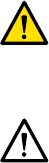
1 Wprowadzenie
Zapraszamy do lektury instrukcji obsługi systemu Azurion. Przed rozpoczęciem użytkowania systemu
należy zapoznać się z niniejszą instrukcją obsługi, a zwłaszcza z informacjami zawartymi w rozdziale
Bezpieczeństwo.
1.1 Informacje na temat niniejszej instrukcji obsługi
Instrukcja obsługi ma dopomóc użytkownikowi w bezpiecznej i sprawnej obsłudze systemu.
Ważne informacje na temat bezpieczeństwa podano w następujący sposób:
OSTRZEŻENIE
Ostrzeżenie informuje o możliwości wystąpienia poważnych skutków, niepożądanych zdarzeń lub
zagrożenia bezpieczeństwa. Niestosowanie się do ostrzeżeń może prowadzić do zgonu lub poważnych
obrażeń ciała operatora lub pacjenta.
PRZESTROGA
Przestroga informuje o konieczności zachowania szczególnej ostrożności w celu zapewnienia
bezpiecznej i efektywnej obsługi systemu. Niestosowanie się do przestróg może powodować
umiarkowane obrażenia ciała bądź uszkodzenie sprzętu i stwarza ryzyko poważnych obrażeń ciała lub
skażenia środowiska naturalnego.
UWAGA Uwagi mają na celu zwrócenie uwagi operatora na nietypowe zagadnienia.
Elektroniczną wersję niniejszej instrukcji obsługi można wyświetlać w systemie. Dostępny jest także
zestaw kart z instrukcjami postępowania w sytuacjach awaryjnych.
Niniejszy podręcznik może zawierać opisy dotyczące pewnych produktów lub funkcji, które nie są
dostępne we wszystkich krajach. W celu uzyskania informacji na temat dostępności produktów i funkcji
w danym regionie należy skontaktować się z lokalnym przedstawicielem handlowym.
1.2 Elektroniczna instrukcja obsługi
Niniejsza instrukcja obsługi jest dostępna do wyświetlania na ekranie podczas korzystania z systemu.
• Aby otworzyć elektroniczną instrukcję obsługi, wykonać jedną z następujących czynności:
– W menu Help (Pomoc) w oknie przeglądu kliknąć przycisk Help (Pomoc).
– Nacisnąć klawisz F1 na klawiaturze.
• Aby przemieścić okno zawierające elektroniczną instrukcję obsługi, przeciągnąć pasek nagłówka w
odpowiednie miejsce na ekranie.
• Aby przejrzeć nagłówki tematów, skorzystać ze spisu treści w lewym panelu okna wyświetlania.
• Aby rozwijać i zamykać nagłówki tematów, kliknąć strzałkę obok nagłówka. Jeśli obok nagłówka nie
ma strzałki, oznacza to, że nie można go rozwinąć.
• Aby przejść bezpośrednio do tematu, kliknąć odpowiedni nagłówek w spisie treści. Temat zostanie
wyświetlony w prawym panelu okna wyświetlania.
• Aby przechodzić między kolejnymi tematami, kliknąć przycisk Back (Wstecz) lub Forward (Do
przodu).
• Aby zamknąć elektroniczną instrukcję obsługi, kliknąć przycisk Close (Zamknij).
Elektroniczna instrukcja obsługi jest dostępna w kilku językach. Aby zmienić język, patrz Zmiana
ustawień regionalnych (strona 229).
Wprowadzenie Informacje na temat niniejszej instrukcji obsługi
Azurion Wydanie 1.1 Instrukcja obsługi 14 Philips Healthcare 4522 203 52311
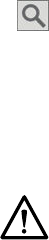
1.2.1 Wyszukiwanie informacji w elektronicznej instrukcji obsługi
Przeszukując elektroniczną instrukcję obsługi z użyciem słów kluczowych, można szybciej odnaleźć
poszukiwane informacje.
1Kliknąć w polu wyszukiwania i wpisać poszukiwane słowa kluczowe.
2Kliknąć przycisk Search (Szukaj) lub nacisnąć klawisz Enter w celu wyświetlenia wyników
wyszukiwania w oknie wyszukiwania.
3Aby wyświetlić dany temat, kliknąć go w wynikach wyszukiwania.
1.3 Przeznaczenie systemu
PRZESTROGA
W Stanach Zjednoczonych prawo federalne zezwala na sprzedaż, dystrybucję i użytkowanie
omawianego urządzenia jedynie przez lekarza lub na jego zlecenie.
Wskazania do stosowania
Aparaty z serii Azurion (z uwzględnieniem ograniczeń stołu stosowanego na sali operacyjnej) są
przeznaczone do następujących zastosowań:
• Wykonywanie procedur diagnostycznych, interwencyjnych i minimalnie inwazyjnych zabiegów
chirurgicznych pod kontrolą obrazowania w następujących dziedzinach klinicznych: Procedury
naczyniowe, nienaczyniowe, sercowo-naczyniowe i neurologiczne.
• Zastosowania obrazowania kardiologicznego, w tym procedury diagnostyczne, interwencyjne i
minimalnie inwazyjne zabiegi chirurgiczne.
Ponadto:
• Aparaty z serii Azurion można stosować na hybrydowej sali operacyjnej.
• Aparaty z serii Azurion zawierają szereg funkcji wspomagających elastyczny i ukierunkowany na
pacjenta przebieg procedur.
Populacja pacjentów
Wszyscy pacjenci, niezależnie od wieku. Dopuszczalna masa ciała pacjenta jest ograniczona przez
parametry stołu pacjenta.
Prol operatora
Aparaty z serii Azurion powinny być użytkowane i obsługiwane przez następujące osoby: odpowiednio
przeszkolonych, wykwalikowanych i upoważnionych pracowników służby zdrowia, którzy zapoznali się
z informacjami na temat bezpieczeństwa i procedurami postępowania w sytuacjach awaryjnych,
określonymi w lokalnych przepisach prawnych, odnoszących się do personelu placówek, w których
występuje promieniowanie.
Środowisko kliniczne
Aparat Azurion jest systemem stałym i stacjonarnym, który może być stosowany w środowisku
klinicznym spełniającym wymagania lokalnych przepisów dotyczących systemów RTG w otoczeniu
sterylnym i niesterylnym.
Ogólne zasady bezpieczeństwa i sprawnej obsługi
Aby zapewnić bezpieczną i sprawną obsługę aparatu przez przeszkolony personel medyczny, producent
umieścił na etykietach odpowiednie instrukcje, a także przeprowadza szkolenie przy przekazaniu
aparatu.
Wprowadzenie Przeznaczenie systemu
Azurion Wydanie 1.1 Instrukcja obsługi 15 Philips Healthcare 4522 203 52311

1.4 Zgodność
OSTRZEŻENIE
Systemu nie należy używać w połączeniu z innymi elementami lub produktami, o ile nie zostaną one
wyraźnie uznane za zgodne przez rmę Philips Medical Systems.
Ogólne informacje o zgodności elementów podlegających certykacji zgodnie z normą 21CFR1020.30
(g) są dostępne w systemie dystrybucji dokumentów InCenter. Należy zalogować się do podanej poniżej
witryny internetowej, podając dane konta użytkownika InCenter przekazane wraz z systemem:
incenter.medical.philips.com
Więcej informacji można uzyskać od producenta. Patrz Kontakt z producentem (strona 340).
1.5 Przeciwwskazania
Należy unikać korzystania z systemu do badania pacjentek ciężarnych lub potencjalnie ciężarnych.
Jednakże korzyści wynikające z rozpoznania i leczenia poważnej choroby mogą przewyższać ryzyko. Za
podjęcie stosownej decyzji odpowiada personel zajmujący się obsługą systemu. Należy unikać
korzystania z systemu w przypadku występowania obrażeń popromiennych (u operatora lub pacjenta).
1.6 Szkolenie
Nie należy podejmować się obsługi systemu bez przejścia odpowiedniego szkolenia zgodnie z lokalnymi
przepisami i regulacjami.
Operator powinien zapoznać się z niniejszą instrukcją obsługi i ją zrozumieć, aby zdobyć minimalny
poziom wyszkolenia. Dostępne jest także szkolenie w zakresie aplikacji. Więcej informacji można
uzyskać od producenta. Patrz Kontakt z producentem (strona 340).
1.7 Pomoc i wskazówki
Pomoc i wskazówki są dostępne w interfejsie użytkownika podczas korzystania z systemu.
Przycisk pomocy
Przycisk Help (Pomoc) jest dostępny obok głównych funkcji. Po jego kliknięciu wyświetlane jest okno
pomocy zawierające informacje dotyczące korzystania z danej funkcji.
W danej chwili może być wyświetlane tylko jedno okno pomocy. Otwarcie drugiego okna powoduje
automatyczne zamknięcie pierwszego.
Aby zamknąć okno pomocy, kliknąć przycisk Close (Zamknij).
UWAGA Aby otworzyć całą elektroniczną instrukcję obsługi, nacisnąć klawisz F1.
Wskazówki do zadań
Wskazówki dotyczące wykonywania zadań są wyświetlane jako instrukcje w panelach aplikacji.
Podpowiedzi
Zatrzymanie wskaźnika myszy na przycisku powoduje wyświetlenie podpowiedzi na temat jego funkcji.
Wprowadzenie Zgodność
Azurion Wydanie 1.1 Instrukcja obsługi 16 Philips Healthcare 4522 203 52311

2 Bezpieczeństwo
Produkty rmy Philips Medical Systems są zaprojektowane tak, by spełniały surowe normy
bezpieczeństwa. Dla zapewnienia bezpieczeństwa osób i prawidłowego działania każde medyczne
urządzenie elektryczne wymaga prawidłowej instalacji, obsługi i konserwacji.
OSTRZEŻENIE
Użytkowanie systemu można rozpocząć dopiero po zapoznaniu się z wszystkimi wskazówkami
dotyczącymi bezpieczeństwa, procedurami awaryjnymi, ostrzeżeniami i przestrogami zawartymi w
niniejszej instrukcji obsługi oraz z wszystkimi informacjami o zagrożeniach i oznaczeniami
bezpieczeństwa umieszczonymi na sprzęcie. Obsługa systemu bez zrozumienia zasad jego
bezpiecznego użytkowania może prowadzić do śmiertelnych lub innych poważnych obrażeń ciała.
Może również spowodować błędne rozpoznanie kliniczne lub podjęcie nieprawidłowego leczenia.
OSTRZEŻENIE
Nie wolno używać systemu w razie podejrzenia usterki którejkolwiek z jego części. Obsługa systemu
w stanie usterki może prowadzić do śmiertelnych lub ciężkich obrażeń ciała. Może również
spowodować błędne rozpoznanie kliniczne lub podjęcie nieprawidłowego leczenia.
OSTRZEŻENIE
Zabrania się usuwania, modykowania, zmiany regulacji lub zakłócania pracy jakichkolwiek
urządzeń zabezpieczających aparatu. Zakłócanie pracy urządzeń podnoszących bezpieczeństwo może
prowadzić do śmierci lub poważnego urazu.
System może być obsługiwany i konserwowany jedynie przez autoryzowany i wykwalikowany
personel. Określenie „wykwalikowany” oznacza posiadanie legalnego, zgodnego z obowiązującymi
przepisami, pozwolenia na obsługiwanie tego typu elektrycznego sprzętu medycznego, natomiast
„autoryzowany” oznacza posiadanie upoważnienia wydanego przez użytkownika sprzętu.
Personel zajmujący się obsługą sprzętu i personel pracujący w sali badań musi przestrzegać wszystkich
przepisów i regulacji dotyczących obsługi sprzętu. W razie wątpliwości nie należy używać sprzętu.
2.1 Procedury awaryjne
Przed przystąpieniem do korzystania z systemu należy zapoznać się ze zrozumieniem z procedurami
awaryjnymi.
UWAGA W środowisku szpitalnym można zainstalować awaryjny wyłącznik zasilania, który odłącza
zasilanie sieciowe systemu. Aby uzyskać więcej informacji, należy skontaktować się z
pomocą techniczną.
2.1.1 Nagła sytuacja zdrowotna
W razie wystąpienia nagłej sytuacji zdrowotnej należy wykonać poniższą procedurę w celu
przywrócenia domyślnej pozycji systemu i zapewnienia dostępu do pacjenta z każdej strony.
1Nacisnąć przycisk Reset Geo (Resetuj geometrię) na module sterującym.
2Ręcznie przestawić ramię C lub blat stołu, aby uzyskać dostęp do pacjenta.
2.1.2 Resuscytacja krążeniowo-oddechowa
W razie nagłego przypadku wymagającego podjęcia resuscytacji krążeniowo-oddechowej (RKO) należy
bezpośrednio przystąpić do procedury RKO.
Bezpieczeństwo Procedury awaryjne
Azurion Wydanie 1.1 Instrukcja obsługi 17 Philips Healthcare 4522 203 52311
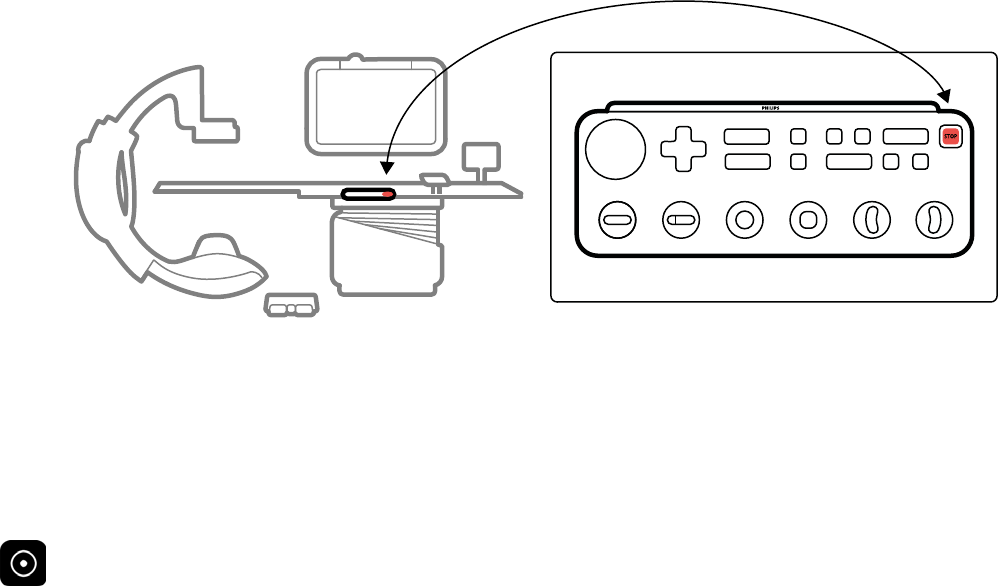
Wykonanie RKO jest możliwe w każdym położeniu blatu stołu. Jednakże w celu ułatwienia jej
wykonywania należy postępować zgodnie z poniższą procedurą.
UWAGA Jeśli stosowany jest stół operacyjny Stół Trumpf, należy ustawić stół Stół Trumpf do RKO
zgodnie z informacjami podanymi na dostarczonej wraz z systemem karcie instrukcji
postępowania w nagłych przypadkach.
1Odsunąć detektor od pacjenta.
2Upewnić się, że dostęp do pacjenta z żadnej strony nie jest utrudniony.
W stosownych przypadkach obrócić stół w celu ułatwienia dostępu. Więcej informacji na ten temat
znajduje się w części Obracanie stołu (strona 61).
3Unieść pacjenta powyżej podstawy stołu, aby ograniczyć wpływ uginania blatu stołu.
4Ustawić odpowiednią wysokość blatu stołu.
5Wykonać resuscytację krążeniowo-oddechową (RKO).
2.1.3 Zatrzymanie awaryjne
Aby zatrzymać wszystkie ruchy systemu w sytuacji awaryjnej w sali badań, należy nacisnąć przycisk
zatrzymania awaryjnego STOP.
Przycisk zatrzymania awaryjnego STOP znajduje się na module sterującym.
Rysunek 1 Przycisk zatrzymania awaryjnego
1Na module sterującym nacisnąć przycisk STOP.
Wszystkie ruchy wywołane przez napęd silnikowy zostaną zatrzymane, ale można ręcznie obracać
ramię C, przesuwać zawieszenie podsutowe monitorów i przesuwać swobodnie blat stołu.
UWAGA Gdy blat stołu jest pochylony, można go swobodnie przesuwać tylko w bok.
2Aby zresetować system i uruchomić go ponownie, nacisnąć i przytrzymać przycisk Power On
(Włączanie zasilania) przez około dwie sekundy.
Więcej informacji na ten temat znajduje się w części Ponowne uruchamianie systemu (strona 43).
2.2 Bezpieczeństwo elektryczne
Należy przestrzegać zawartych w niniejszej części wskazówek dotyczących bezpieczeństwa
elektrycznego. Nieprzestrzeganie ich może skutkować poważnymi lub śmiertelnymi obrażeniami u
pacjenta i uszkodzeniem sprzętu.
Bezpieczeństwo Bezpieczeństwo elektryczne
Azurion Wydanie 1.1 Instrukcja obsługi 18 Philips Healthcare 4522 203 52311

Pomieszczenie, w którym system jest użytkowany, musi spełniać wymogi wszystkich odnośnych
przepisów i regulacji, albo przepisów dotyczących bezpieczeństwa elektrycznego urządzeń tego rodzaju.
System i podłączone urządzenia muszą odpowiadać wymaganiom dotyczącym medycznych systemów
elektrycznych, zawartym w normie IEC 60601-1.
Napięcia
W aparacie występuje niebezpiecznie wysokie napięcie elektryczne. Osłony i przewody mogą być
demontowane jedynie przez autoryzowany, odpowiednio wykwalikowany personel serwisowy.
Nie wolno dotykać złączy elektrycznych znajdujących się na stole pacjenta lub na zawieszeniu
podsutowym, jednocześnie dotykając pacjenta. Styki złączy mogą znajdować się pod niskim
napięciem, które, choć umożliwia bezpieczne dotknięcie, może być groźne dla pacjenta.
Uziemienie
Do systemu można jedynie podłączać urządzenia medyczne, które są galwanicznie odizolowane od
niego. W przypadku urządzeń medycznych połączonych z systemem za pośrednictwem sieci Ethernet,
połączenia wideo lub USB, izolację galwaniczną zapewnia ścienna skrzynka połączeń. Aby uzyskać
więcej informacji, należy skontaktować się z pomocą techniczną.
Ochrona pacjenta przed prądem upływowym
U podstawy stołu pacjenta znajduje się ekwipotencjalne przyłącze uziemienia. Gdy zainstalowany jest
stół operacyjny, przyłącze uziemienia znajduje się na ściennej skrzynce połączeń. Aby uzyskać więcej
informacji, należy skontaktować się z pomocą techniczną.
Przewody
W przewodach odłączonych od systemu, ale nadal podłączonych do ściennej skrzynki połączeń, może
nadal występować napięcie. Należy je przechowywać w uchwycie kablowym poza otoczeniem pacjenta.
Jeśli uchwyt kablowy znajduje się w otoczeniu pacjenta, złącza powinny być zakryte gumowymi
nasadkami. Jeśli nasadki nie są dostępne, należy podjąć odpowiednie środki ostrożności, aby złącza
przewodów nie zetknęły się z żadnymi cieczami.
Przy instalacji lub podłączaniu jakichkolwiek urządzeń systemu nie należy stosować rozgałęźników czy
przedłużaczy. Takie elementy mogą pogarszać bezpieczeństwo elektryczne systemu, zwłaszcza w
przypadku urządzeń znajdujących się w sali badań w pobliżu pacjenta.
Czyszczenie
Przed czyszczeniem lub dezynfekcją system należy wyłączyć. Nie należy czyścić styków złączy środkami
czyszczącymi lub wilgotnymi ściereczkami. Więcej informacji na ten temat znajduje się w części
Czyszczenie i dezynfekcja (strona 250).
2.3 Bezpieczeństwo mechaniczne
Ten rozdział zawiera informacje na temat unikania kolizji przy korzystaniu z systemu.
Pozycjoner i stół
OSTRZEŻENIE
Podczas ręcznego lub mechanicznego przemieszczania pozycjonera lub stołu operator jest
odpowiedzialny za bezpieczeństwo pacjenta, personelu i sprzętu. Należy zapobiegać kolizjom w celu
uniknięcia poważnych obrażeń u pacjenta i u personelu lub uszkodzenia sprzętu.
Kolizje mogą występować w następujących sytuacjach:
Bezpieczeństwo Bezpieczeństwo mechaniczne
Azurion Wydanie 1.1 Instrukcja obsługi 19 Philips Healthcare 4522 203 52311
• Bez względu na położenie pozycjonera blat stołu może uderzyć o pozycjoner podczas ruchów
wzdłużnych, poprzecznych i pionowych blatu stołu. Kolizje mogą także wystąpić podczas pochylania
stołu, jeśli jest stosowane.
• Gdy pozycjoner znajduje u wezgłowia blatu stołu, może on uderzyć w blat stołu podczas nachylenia
lub rotacji.
W systemie zainstalowane są urządzenia bezpieczeństwa służące pomocą w unikaniu kolizji podczas
korzystania z napędu silnikowego:
• Urządzenia mechaniczne, takie jak sprzęgła poślizgowe i ograniczenia prądu silnika, mają na celu
ograniczenie obrażeń lub uszkodzeń podczas kolizji.
• Aby można było rozpocząć i kontynuować ruchy wywoływane przez napęd silnikowy, wszystkie
elementy sterowania ruchem muszą być utrzymywane przez operatora w stanie aktywności.
Zwolnienie elementu sterującego powoduje zatrzymanie ruchu. (Wyjątek od tej zasady ma miejsce,
gdy w systemie skongurowany jest tryb naprzemienny funkcji Float Tabletop (Ruch płynny blatu
stołu). W takim przypadku naciśnięcie i zwolnienie uchwytu do przesuwania powoduje na przemian
zwolnienie i włączenie hamulca blatu stołu).
• System BodyGuard wykrywa odległości między pozycjonerem i innymi przedmiotami i zmniejsza
prędkość ruchu po wykryciu przedmiotu w pewnej odległości od czujnika. System BodyGuard nie
zapobiega wszystkim kolizjom, ale w razie wystąpienia kolizji ogranicza jej siłę poprzez zmniejszenie
prędkości ruchu.
Zawieszenie podsutowe monitorów
Przy przemieszczaniu zawieszenia podsutowego monitorów należy zachować ostrożność. Nie wolno
dopuścić do przytrzaśnięcia pacjenta pomiędzy zawieszeniem podsutowym monitorów a stołem.
System elektrozjologiczny Biosense
Jeśli zainstalowany jest system elektrozjologiczny Biosense, jego cewka może zakłócać działanie
czujnika systemu BodyGuard umieszczonego na osłonie lampy RTG. Gdy cewka jest aktywna, działanie
tego czujnika jest niepewne i pozycjoner może uderzyć w sprzęt systemu Biosense umieszczony pod
blatem stołu.
2.4 Niebezpieczeństwo eksplozji
Używanie aparatu w środowisku niezgodnym z jego przeznaczeniem może być przyczyną pożaru lub
wybuchu.
Aparatu nie należy używać w obecności gazów i oparów wybuchowych, takich jak niektóre gazy
znieczulające.
Nie wolno stosować palnych ani potencjalnie wybuchowych sprayów odkażających. Więcej informacji
na ten temat znajduje się w części Czyszczenie i dezynfekcja (strona 250).
2.5 Bezpieczeństwo pożarowe
Należy w pełni przestrzegać, stosować i egzekwować przestrzeganie przepisów przeciwpożarowych
obowiązujących dla pomieszczeń przeznaczonych do celów medycznych. Używanie aparatu w
środowisku niezgodnym z jego przeznaczeniem może być przyczyną pożaru lub wybuchu.
Dostępne gaśnice powinny umożliwiać gaszenie zarówno pożarów o podłożu elektrycznym, jak i innych.
Do gaszenia pożarów elektrycznych i chemicznych można używać wyłącznie specjalnie oznaczonych
gaśnic przeznaczonych do tych celów. Stosowanie wody lub innych cieczy do gaszenia pożarów
elektrycznych może prowadzić do śmierci lub poważnych obrażeń.
Bezpieczeństwo Niebezpieczeństwo eksplozji
Azurion Wydanie 1.1 Instrukcja obsługi 20 Philips Healthcare 4522 203 52311
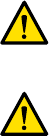
Przed przystąpieniem do gaszenia pożaru należy wyłączyć system, jeśli można to bezpiecznie wykonać.
Postępowanie takie obniża ryzyko porażenia prądem elektrycznym.
2.6 Kompatybilność elektromagnetyczna
Medyczne urządzenia elektryczne wymagają zachowania specjalnych środków ostrożności dotyczących
kompatybilności elektromagnetycznej i muszą być instalowane oraz oddawane do eksploatacji zgodnie
z informacjami zawartymi w dołączonej dokumentacji.
OSTRZEŻENIE
Stosowanie akcesoriów, przetworników i kabli innych niż wskazane dla tego urządzenia może
powodować wzrost emisji i obniżenie odporności.
OSTRZEŻENIE
Sprzęt nie powinien być używany w bezpośrednim sąsiedztwie innych urządzeń ani stawiany na
innych urządzeniach. Jeśli używanie urządzenia w takich warunkach jest konieczne, operator musi
sprawdzić, czy system w danej konguracji działa prawidłowo.
System jest przeznaczony do użytku w profesjonalnym środowisku służby zdrowia. Użytkowanie go w
innym środowisku może unieważnić kompatybilność elektromagnetyczną produktu. Systemu i jego
elementów składowych nie należy podłączać bezpośrednio do publicznej sieci zasilającej niskiego
napięcia.
System jest zgodny ze stosownymi międzynarodowymi i krajowymi przepisami i normami
(IEC60601-1-2) dotyczącymi kompatybilności elektromagnetycznej dla tego typu urządzenia, jeśli jest
ono zainstalowane i używane zgodnie z przeznaczeniem. Takie przepisy i normy określają zarówno
dopuszczalne poziomy emisji energii elektromagnetycznej, jak i wymaganą odporność systemu na
zakłócenia elektromagnetyczne pochodzące ze źródeł zewnętrznych.
Inne urządzenia elektroniczne, których parametry wykraczają poza limity podane w takich normach, w
wyjątkowych okolicznościach mogą zakłócać działanie systemu. Należy zwrócić uwagę na następujące
kwese:
• W urządzeniach radiowych pracujących w pasmach częstotliwości i o charakterystykach zakłóceń
nie objętych przepisami CISPR11 wydanie 5 mogą występować zakłócenia. Jeśli wewnątrz lub w
pobliżu obiektu, w którym system jest użytkowany, stosowane są urządzenia radiowe o zasadniczym
znaczeniu dla bezpieczeństwa, odpowiedzialna instytucja powinna ocenić zagrożenia związane z
zakłóceniami radiowymi.
• Urządzenia przenośne mogą wpływać na działanie medycznej aparatury elektrycznej. Stosując tego
typu urządzenia w określonym obszarze wokół medycznej aparatury elektrycznej, należy zachować
ostrożność.
Aby uzyskać więcej informacji na ten temat, patrz Kompatybilność elektromagnetyczna (informacje
techniczne) (strona 317).
Podstawowe działanie
Podstawowym działaniem systemu (zgodnie z normą IEC60601-1) jest: „Kontynuowanie uoroskopii w
trakcie najważniejszej fazy zabiegów interwencyjnych”.
2.7 Bezpieczeństwo radiologiczne
System jest przeznaczony do wykonywania procedur, w których poziomy kermy w powietrzu mogą być
na tyle wysokie podczas zwykłego użytkowania, aby stworzyć ryzyko efektów deterministycznych. Aby
ograniczyć takie ryzyko, należy przestrzegać zawartych w tej części wskazówek dotyczących
promieniowania.
Bezpieczeństwo Kompatybilność elektromagnetyczna
Azurion Wydanie 1.1 Instrukcja obsługi 21 Philips Healthcare 4522 203 52311
W niniejszej instrukcji obsługi zamieszczono opis czynności wykonywanych w celu ograniczenia ryzyka
występowania efektów deterministycznych związanych z użytkowaniem aparatu zgodnie z jego
przeznaczeniem. Informacje te są zgodne z wymaganiami normy IEC 60601-1-3:2008 (5.2.4.5 Efekty
deterministyczne) i IEC 60601-2-54:2009 (203.5.2.4.5.101 Informacje o dozymetrii). Ogólnie należy
pracować zgodnie z zasadami bezpieczeństwa radiologicznego ALARA (As Low As Reasonably
Achievable): zminimalizować czas napromieniania, zachowywać określoną odległość od źródła
promieniowania i stosować osłony. W ujęciu bardziej szczegółowym oznacza to podjęcie następujących
działań w celu zminimalizowania efektów deterministycznych oddziaływania promieniowania RTG na
pacjenta (w kolejności ich wykonywania):
Bezpieczeństwo pacjenta
• Promieniowanie włączać tylko wtedy, gdy jest to bezwzględnie konieczne, na jak najkrótszy czas.
• Wybrać odpowiedni protokół promieniowania RTG dla bieżącej procedury:
– W przypadku ekspozycji wybrać protokół promieniowania RTG o najniższej możliwej
częstotliwości klatek.
– W przypadku ekspozycji wybrać protokół promieniowania RTG o najniższym możliwym poziomie
dawki.
– W przypadku uoroskopii wybrać tryb uoroskopii o najniższym poziomie dawki.
– W przypadku procedur naczyniowych odpowiednio stosować prędkości akwizycji wielofazowej i
nie stosować wyższych częstotliwości klatek niż potrzebne.
– W przypadku protokołów promieniowania RTG wybranych przez użytkownika umożliwić pracę
zoptymalizowaną pod kątem wskazanych protokołów klinicznych.
• Unieruchomić pacjenta, aby uniknąć konieczności powtarzania akwizycji obrazów z powodu ruchów
pacjenta.
• Wybrać odpowiedni typ pacjenta — od noworodka do dużego dorosłego.
• Wybrać największy odpowiedni rozmiar pola dla bieżącej procedury (w odniesieniu do płaszczyzny
ekspozycji na promieniowanie rentgenowskie).
• Zawsze korzystać z wyłącznika promieniowania, aby zapobiec przypadkowej ekspozycji na
promieniowanie (gdy nie trwa procedura obrazowania z użyciem promieniowania).
• Ochraniać wrażliwe narządy, gdy są wystawione na działanie wiązki lub znajdują się w jej pobliżu.
• Zachować ostrożność, gdy u pacjenta występują ostre oparzenia skórne lub ostre łysienie.
• Skrócenie czasu trwania napromieniania podczas uoroskopii i akwizycji. Ustawienia takie jak
kolimacja można także zmienić podczas wyświetlania obrazu jako zatrzymanego obrazu z ostatniej
uoroskopii (LIH).
• Zastosować maksymalną kolimację wiązki i umieścić detektor jak najbliżej obiektu.
• Umieścić pacjenta jak najdalej od źródła promieniowania RTG z zastosowaniem właściwego
ustawienia wysokości stołu.
• Utrzymywać ognisko jak najdalej od skóry.
• Stosować różne projekcje wiązki RTG w celu rozłożenia promieniowania na skórze.
• Unikać projekcji skośnych w celu zmniejszenia głębokości, na jaką napromieniana jest tkanka.
• Rozważyć stosowanie uoroskopii zamiast akwizycji z ekspozycją.
• Usunąć zbędne obiekty z drogi wiązki głównej. Mogą one dawać negatywne skutki, takie jak zbędne
przyjęcie dawki promieniowania przez pacjenta i błędna interpretacja obrazów.
• Stosować wyłącznie zalecaną kermę w powietrzu (moc), niezbędną do wykonania procedury.
• Zwolnić wszystkie przełączniki ręczne i nożne po zatrzymaniu wyświetlania obrazów na żywo.
• Jeśli promieniowanie RTG nie włącza się lub nie wyłącza się automatycznie, zwolnić i ponownie
wcisnąć przełącznik ręczny lub nożny.
• Możliwie jak najdokładniej przeprowadzić pozycjonowanie pacjenta i systemu bez stosowania
promieniowania.
• Unikać umieszczania szyn stołu w obszarze obrazu RTG. Może to skutkować niepotrzebnym
napromienianiem pacjenta.
Bezpieczeństwo Bezpieczeństwo radiologiczne
Azurion Wydanie 1.1 Instrukcja obsługi 22 Philips Healthcare 4522 203 52311
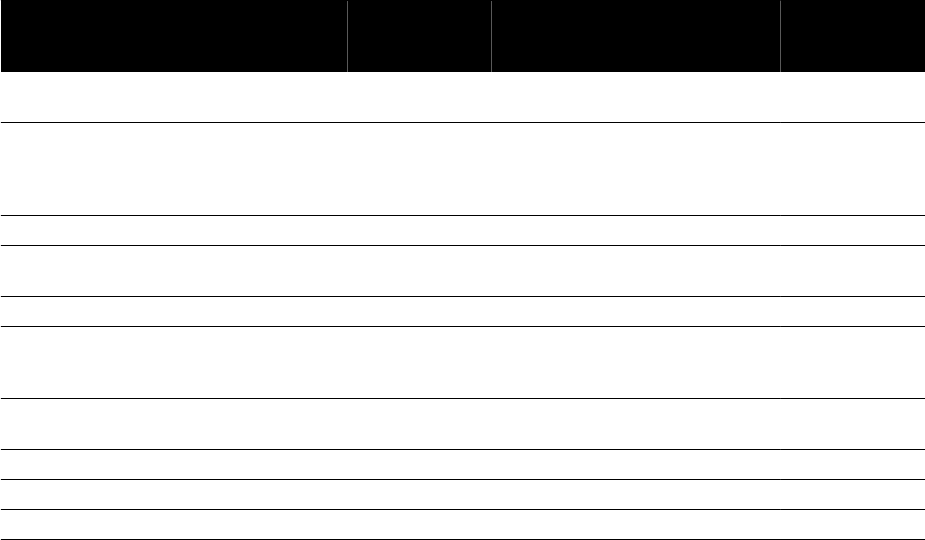
Bezpieczeństwo personelu
•W pełnym zakresie korzystać ze wszystkich dostępnych funkcji, urządzeń, akcesoriów i procedur
ochrony przed promieniowanie. Więcej informacji na ten temat znajduje się w części Stosowanie
osłon przed promieniowaniem (strona 63).
• Zawsze zakładać ołowiany fartuch ochronny i stosować dozymetry osobiste w celu monitorowania
dawki pochłoniętej.
• O ile jest to możliwe, należy zachować jak największą odległość od napromieniowywanych
obiektów.
• Zachować ostrożność, jeśli którykolwiek członek personelu ma przewlekłe obrażenia popromienne.
• Należy usunąć z drogi wiązki głównej wszelkie niepotrzebne przedmioty, które zasłaniają obiekt (w
tym ręce operatora).
• Trzymać źródło promieniowania RTG pod stołem.
• Nie usuwać, modykować, ignorować czy obchodzić jakichkolwiek urządzeń zabezpieczających w
systemie.
UWAGA Jeśli styki drzwiowe mają generować ostrzeżenie przed promieniowaniem z użyciem lampy
ostrzegawczej w sali, użytkownik powinien odpowiednio je skongurować.
Więcej informacji
W poniższej tabeli podsumowano wpływ najważniejszych środków zapobiegawczych na moc dawki na
skórę, moc kermy w powietrzu, moc dawki DAP i dawkę pochłanianą przez personel.
Pomiar
Wpływ na moc
dawki na skórę
Wpływ na moc
ref. AK
Wpływ na moc
DAP
Wpływ na
dawkę persone-
lu
Wybór odpowiedniego poziomu dawki pro-
tokołu promieniowania RTG
++++
Ograniczenie częstotliwości klatek (przez
zastosowanie odpowiedniego protokołu
promieniowania RTG/akwizycji wielofazo-
wej)
++++
Wybór największego rozmiaru pola + + - -
Ograniczenie czasu trwania uoroskopii/
ekspozycji
++++
Stosowanie właściwej kolimacji i klinów 0 0 + +
Zwiększanie odległości pacjenta od źródła
promieniowania RTG (przy stałej odległości
SID)
+ 0 0 0
Zminimalizowanie odległości SID przy stałej
wysokości stołu
+ + 0 0
Stosowanie różnych projekcji wiązki RTG + 0 0 0
Unikanie projekcji skośnych + + + +
+ =wpływ pozytywny (niższa dawka), - = wpływ negatywny (wyższa dawka), 0 = bez znacznego wpływu
Na efekty deterministyczne promieniowania RTG ma wpływ także grubość ciała pacjenta.
Więcej informacji na temat poprawy bezpieczeństwa promieniowania podczas procedur zawierają
następujące części:
•Ustawienia systemu mające wpływ na dawkę promieniowania (strona 289)
•Ochrona przed promieniowaniem rozproszonym (strona 308)
•Dodatkowe ltrowanie (strona 313)
Zdecydowanie zaleca się zapoznanie z bieżącymi zaleceniami Międzynarodowej Komisji ds. Ochrony
Radiologicznej, a w Stanach Zjednoczonych Krajowej Rady ds. Ochrony Radiologicznej Stanów
Zjednoczonych.
Bezpieczeństwo Bezpieczeństwo radiologiczne
Azurion Wydanie 1.1 Instrukcja obsługi 23 Philips Healthcare 4522 203 52311
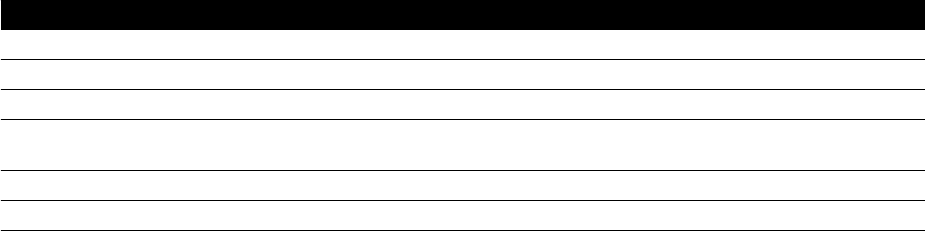
• ICRP, Pergamon Press, Oxford, New York, Beijing, Frankfurt, São Paulo, Sydney, Tokyo, Toronto.
•NCRP, Suite 800, 7910 Woodmont Avenue, Bethesda, Maryland 20814, USA.
2.7.1 Wytyczne dotyczące napromieniania dzieci
Podczas wykonywania badań z użyciem promieniowania RTG u dzieci należy przestrzegać poniższych
wskazówek:
• Należy przestrzegać wskazówek wymienionych w punkcie Bezpieczeństwo radiologiczne (strona 21).
• Nie napromieniać, gdy nie jest to konieczne. W miarę możliwości należy unikać wykonywania u
dzieci badań z użyciem promieniowania jonizującego, zastępując je np. badaniem
ultrasonogracznym.
• W trakcie badania należy usunąć z drogi wiązki wszystkie przedmioty, które nie przepuszczają
promieniowania, a które nie są konieczne do wykonania badania (np. materace, poduszki,
przewody).
• W przypadku bardzo małych lub cienkich przedmiotów należy zdjąć odłączaną kratkę.
• Wybrać prawidłowy typ pacjenta oraz protokół badania odpowiadający badanej części ciała.
• Wybrać tryb uoroskopii o najniższej możliwej dawce.
• Umieścić detektor możliwie jak najbliżej pacjenta.
• Zamiast funkcji powiększenia obrazu detektora korzystać z elektronicznej funkcji powiększenia
obrazu.
• Zastosować kolimację w możliwie jak największym zakresie celem ochrony obszarów znajdujących
się poza obszarem zainteresowania. Gdy jest to możliwe, z badania należy wyłączyć oczy, tarczycę,
tkankę piersiową oraz gruczoły płciowe. Zawsze, gdy to możliwe, wykonywać kolimację na ostatnim
zatrzymanym obrazie (funkcja LIH). Stosować kliny półprzepuszczalne.
• Zamiast akwizycji rozważyć korzystanie z funkcji Fluoro Store (Zapisywanie uoroskopii).
• Napromieniać przez najkrótszy możliwy czas; do analizy obszaru anatomicznego korzystać z funkcji
ostatniego zatrzymanego obrazu (LIH) zamiast z uoroskopii na żywo.
Przed użyciem systemu do badań pediatrycznych rma Philips zaleca zapoznanie się z dostępną
literaturą na temat obrazowania u dzieci. Przykładowe pozycje wymieniono poniżej:
• U.S. Food and Drug Administraon (Amerykańska Agencja ds. Żywności i Leków)
www.fda.gov/Radiaon-EmingProducts/RadiaonEmingProductsandProcedures/
MedicalImaging/ucm298899.htm
• Alliance for Radiaon Safety in Pediatric Imaging
www.imagegently.org/Procedures
• Society for Pediatric Radiology
www.pedrad.org
2.8 Substancje niebezpieczne
Niektóre elementy systemu mogą zawierać substancje niebezpieczne, które muszą zostać poddane
recyklingowi lub utylizacji zgodnie z przepisami lokalnymi, stanowymi bądź federalnymi.
Pozycja Ołów (Pb) Rtęć (Hg) Kadm (Cd)
Moduły elektroniczne X O O
Ekrany płaskie O O O
Detektor X O O
Osłony przed promieniowa-
niem
X O O
Kolimator X O O
Siatka X O O
Bezpieczeństwo Substancje niebezpieczne
Azurion Wydanie 1.1 Instrukcja obsługi 24 Philips Healthcare 4522 203 52311
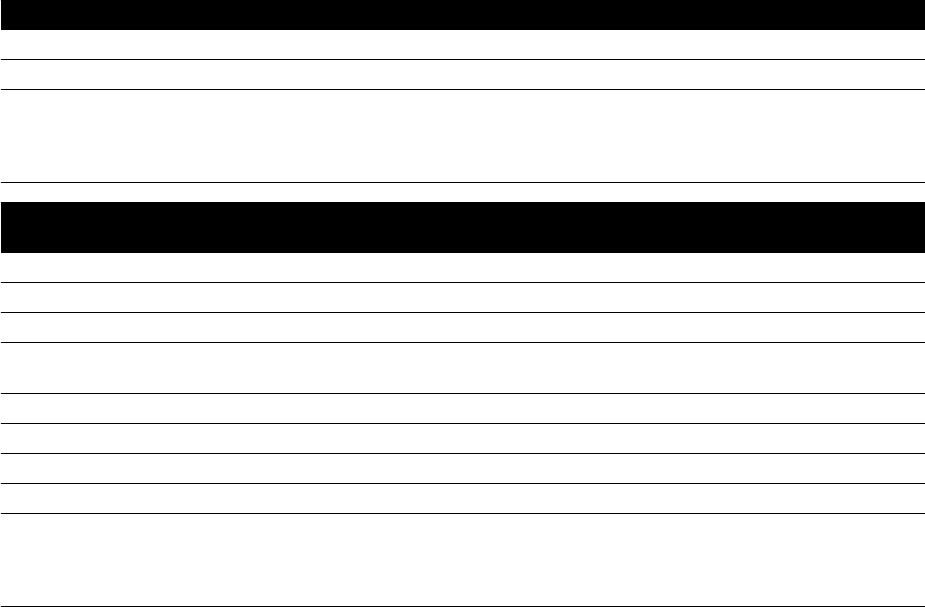
Pozycja Ołów (Pb) Rtęć (Hg) Kadm (Cd)
Lampa rentgenowska X O O
Części elektromechaniczne O O O
O: Oznacza, że ilość tej substancji zawartej we wszystkich materiałach użytych podczas produkcji tej części jest niższa niż
wartość progowa wg normy SJ/T11363-2006.
X: Oznacza, że ilość tej substancji zawartej w co najmniej jednym z materiałów użytych podczas produkcji tej części jest
wyższa niż wartość progowa wg normy SJ/T11363-2006.
Pozycja
Chrom sześciowartościowy
(Cr6+)
Polibromowane bifenyle
(PBB)
Polibromowane etery dife-
nylowe (PBDE)
Moduły elektroniczne O O O
Ekrany płaskie O O O
Detektor O O O
Osłony przed promieniowa-
niem
OOO
Kolimator O O O
Siatka O O O
Lampa rentgenowska O O O
Części elektromechaniczne X O O
O: Oznacza, że ilość tej substancji zawartej we wszystkich materiałach użytych podczas produkcji tej części jest niższa niż
wartość progowa wg normy SJ/T11363-2006.
X: Oznacza, że ilość tej substancji zawartej w co najmniej jednym z materiałów użytych podczas produkcji tej części jest
wyższa niż wartość progowa wg normy SJ/T11363-2006.
Nadchloran
Nadchloran występuje w ogniwach litowych lub akumulatorach stosowanych w systemie. Mogą one
wymagać specjalnego obchodzenia się z nimi. Dodatkowe informacje można znaleźć na stronie
internetowej:
www.dtsc.ca.gov/hazardouswaste/perchlorate
Deklaracja REACH
Zgodnie z rozporządzeniem REACH rma Philips Medical Systems jest zobowiązana do podawania
informacji o substancjach wysokiego ryzyka (ang. Substances of Very High Concern, SVHC), jeśli ich
zawartość w produktach wynosi powyżej 0,1% masy produktu. Części zawierające elementy elektryczne
lub elektroniczne mogą zawierać wyższą niż wartość graniczna ilość alanów (np. alanu dwu-2-
etyloheksylu, (DEHP), nr CAS: 117-81-7). Firma Philips Medical Systems nadal prowadzi analizę łańcucha
dostaw mającą na celu dalsze ustalenie, które części składowe produktu zawierają alany. Lista
substancji SVHC jest regularnie aktualizowana. Najnowszą listę produktów zawierających SVHC w ilości
przekraczającej wartość graniczną można znaleźć na stronie:
www.philips.com/about/sustainability/reach.page
Bezpieczeństwo Substancje niebezpieczne
Azurion Wydanie 1.1 Instrukcja obsługi 25 Philips Healthcare 4522 203 52311
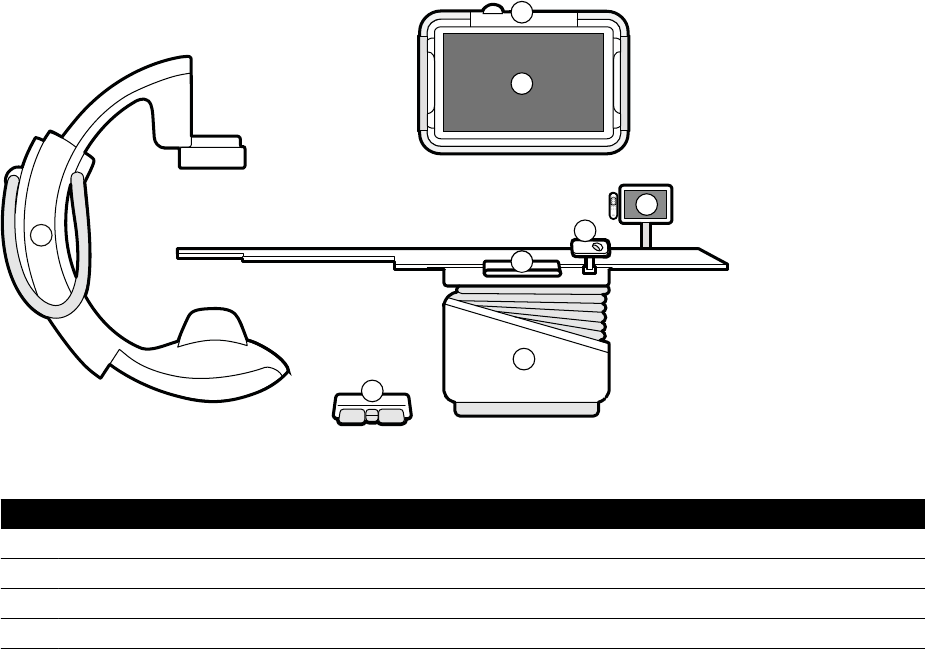
3 Informacje o systemie
System jest dostępny w następujących konguracjach:
• Azurion C12 i F12: System sutowy lub podłogowy do badań jednopłaszczyznowych z 12-calowym
detektorem płaskim.
• Azurion F15: System podłogowy do badań jednopłaszczyznowych z 15-calowym detektorem
płaskim.
• Azurion C20 i F20: System sutowy lub podłogowy do badań jednopłaszczyznowych z 20-calowym
detektorem płaskim.
• Azurion C20 OR: System sutowy do badań jednopłaszczyznowych z 20-calowym detektorem
płaskim i interfejsem stołu operacyjnego.
UWAGA System może być także oznaczony literą M, np. M20, oznaczającą system do badań
jednopłaszczyznowych.
W opisywanym systemie nie są dostępne funkcje badań dwupłaszczyznowych.
3.1 Wyposażenie w sali badań
1
2
3
4
5
6
7
8
Rysunek 2 Główne elementy składowe systemu w sali badań
Legenda
1 Ramię C (montowane na podłodze lub na sucie) 5 Moduł ekranu dotykowego i uchwyt pilota
2 Stół pacjenta 6 Przełącznik nożny
3 Moduł sterujący 7 Monitory
4 Mysz i stolik myszy (opcja) 8 Zawieszenie MCS
3.1.1 Ramię C
Ramię C umożliwia ustawianie detektora i lampy RTG w odpowiednim położeniu względem stołu
pacjenta za pomocą modułu sterującego. Może być zamontowane na podłodze lub na sucie.
Informacje o systemie Wyposażenie w sali badań
Azurion Wydanie 1.1 Instrukcja obsługi 26 Philips Healthcare 4522 203 52311

Rysunek 3 Ramię C montowane na podłodze (po lewej) i na sucie (po prawej)
3.1.2 FlexVision (opcja)
FlexVision to pojedynczy monitor o ultrawysokiej rozdzielczości (UHD), znajdujący się w sali badań.
Opcja FlexVision umożliwia wyświetlanie i obsługę wielu aplikacji w oddzielnych oknach. Dostępne
aplikacje zależą od konguracji, natomiast układ okien można dostosować. Można zastosować
predeniowane układy ekranu (ustawienia predeniowane) lub zmienić układ w trakcie wykonywania
procedury. Aby uzyskać więcej informacji o wybieraniu ustawień predeniowanych i zarządzaniu nimi,
patrz Wybór innego ustawienia predeniowanego dla opcji FlexVision (strona 91) i Zarządzanie
ustawieniami predeniowanymi FlexVision za pomocą modułu ekranu dotykowego (strona 218).
3.1.3 FlexMove (opcja)
Opcja FlexMove umożliwia ustawienie ramienia C w pozycji spoczynkowej (gotowości), a następnie
przestawienie go na miejsce, gdy będzie potrzebne podczas procedury.
Gdy opcja FlexMove jest zainstalowana, ramię C przesuwa się wzdłużnie i poprzecznie na szynach
podsutowych. Więcej informacji na ten temat znajduje się w części FlexMove (strona 56).
Informacje o systemie Wyposażenie w sali badań
Azurion Wydanie 1.1 Instrukcja obsługi 27 Philips Healthcare 4522 203 52311
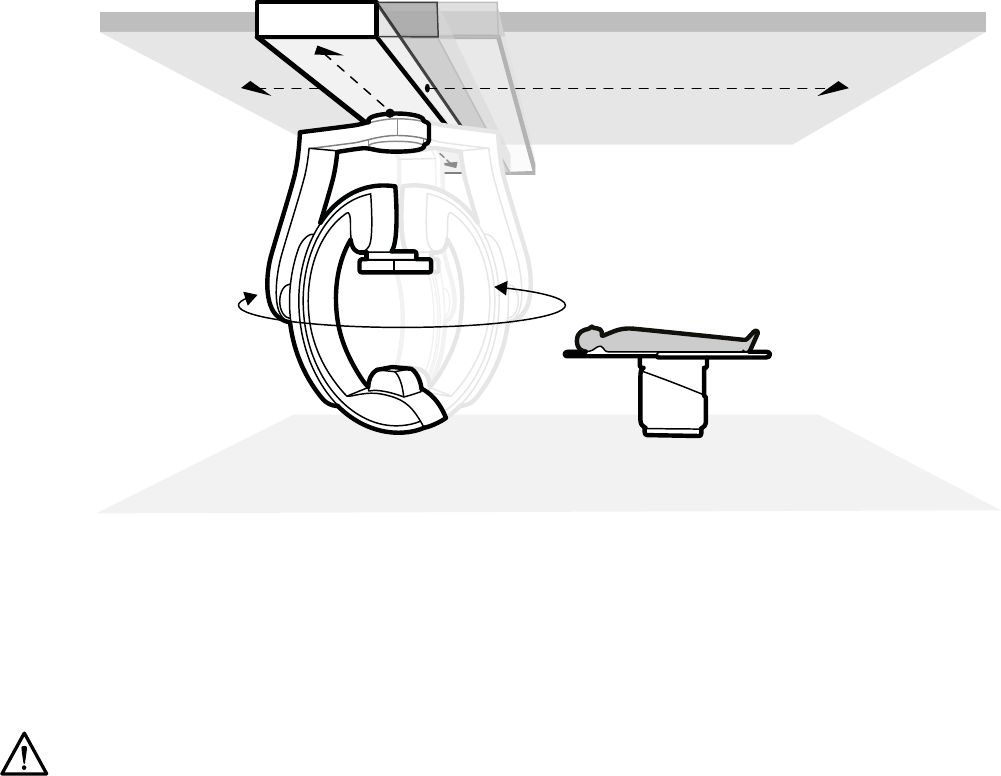
Rysunek 4 Opcja FlexMove
3.1.4 Zapobieganie kolizji (BodyGuard)
System zapobiegania kolizjom BodyGuard zabezpiecza pacjenta przez zmniejszenie prędkości ruchu, gdy
wykryje obiekt znajdujący się w określonej odległości bezpieczeństwa.
PRZESTROGA
W razie wystąpienia kolizji obejmującej jakąkolwiek część systemu należy skontaktować się z pomocą
techniczną.
W razie wystąpienia kolizji powodującej uszkodzenie lub odłączenie jakiejkolwiek osłony należy
wykonać następujące czynności:
• Zakończyć badanie.
• Wyłączyć zasilanie.
• Skontaktować się z pomocą techniczną.
System BodyGuard ma na celu zapobieganie kolizjom z ciałem pacjenta podczas zwykłego użytkowania
systemu, gdy pacjent leży na stole, a stół nie jest obrócony o więcej niż 13 stopni (jeśli zainstalowana
jest opcja obrotu). Gdy pacjent nie leży na stole lub stół jest obrócony o więcej niż 13 stopni, wówczas
system BodyGuard nie zapewnia pełnej ochrony pacjenta podczas rotacji i nachylania. System
BodyGuard nie zapobiega wszystkim kolizjom, ale w razie wystąpienia kolizji ogranicza jej siłę poprzez
zmniejszenie prędkości ruchu.
Czujniki systemu BodyGuard znajdują się na pozycjonerze w następujących miejscach:
• Wokół detektora
• Wokół obudowy lampy RTG i kolimatora
• Na przedniej krawędzi pozycjonera (w zależności od używanego pozycjonera)
Czujniki systemu BodyGuard są wyłączone, gdy pozycjoner wykonuje następujące ruchy:
• Skan rotacyjny
• Szybki skan rotacyjny
• Śledzenie bolusa
Informacje o systemie Wyposażenie w sali badań
Azurion Wydanie 1.1 Instrukcja obsługi 28 Philips Healthcare 4522 203 52311
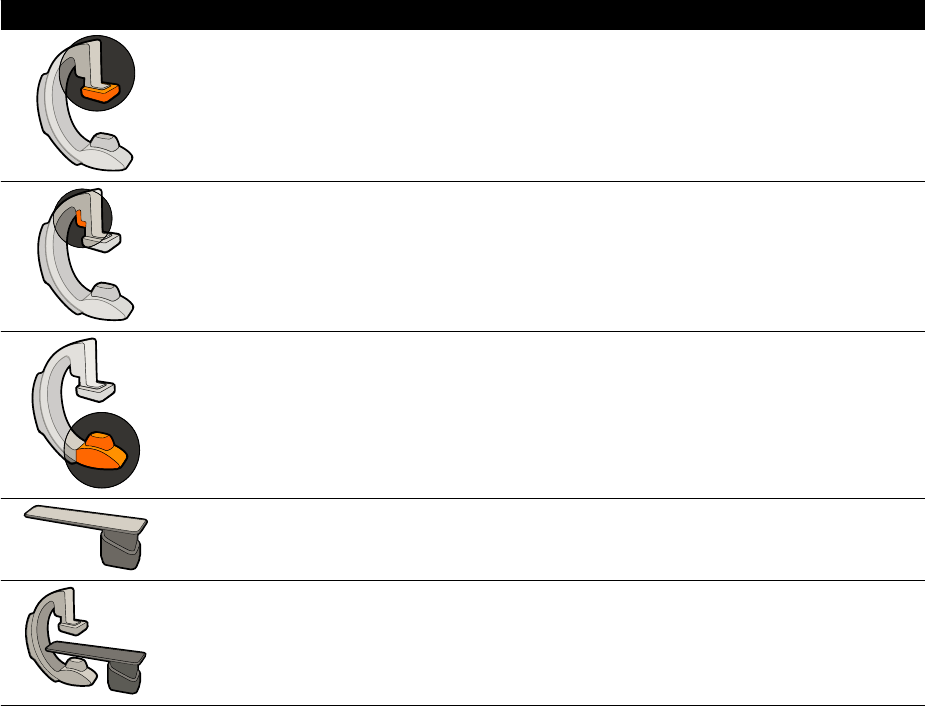
Aby w takich sytuacjach mieć pewność, że pacjent jest bezpieczny, wykonywana jest seria próbna. Aby
uniknąć kolizji, między serią próbną a serią akwizycji, która jest wykonywana z większą prędkością,
pacjent nie powinien się poruszać.
Należy wziąć pod uwagę następujące informacje dotyczące systemu BodyGuard:
• Nie kłaść na pacjencie przedmiotów litych, które nie przewodzą prądu elektrycznego. Takie
przedmioty nie są wykrywane przez czujniki systemu BodyGuard i mogą doprowadzić do kolizji.
• Czujnik BodyGuard posiada pośrodku martwy punkt. Małe obiekty, takie jak nos pacjenta czy
bardzo małe dziecko (np. o masie ciała poniżej 1 kg) mogą nie zostać wykryte bezpośrednio od góry.
• Jeżeli blat stołu jest do końca wysunięty w stronę pozycjonera, nie należy go obniżać ani wykonywać
nachylenia pozycjonera w kierunku kranialnym, ponieważ istnieje ryzyko kolizji blatu stołu z
wewnętrzną częścią pozycjonera i przytrzaśnięcia palców pacjenta.
• Czujniki systemu BodyGuard muszą być zawsze suche, gdyż w przeciwnym razie skuteczność i
prędkość działania systemu BodyGuard są obniżone.
• Jeżeli system BodyGuard działa wadliwie, ruchy pozycjonera mogą odbywać się tylko ze zmniejszoną
prędkością.
Wskaźniki kolizji
Kolizje z udziałem pozycjonera są wykrywane przez wykrywanie przepływu prądu oraz — w zależności
od używanego pozycjonera — siły. Kolizje obejmujące stół są wykrywane przez wykrywanie siły podczas
ruchu stołu w pionie.
Po wykryciu kolizji w następujących miejscach wyświetlany jest wskaźnik kolizji:
• W obszarze stanu okna obrazu RTG na żywo w sali badań.
• W obszarze stanu okna akwizycji w sterowni.
Ikona Opis
Wykryto kolizję detektora
Wykryto kolizję pozycjonera (w zależności od używanego pozycjonera)
Wykryto kolizję lampy
Wykryto kolizję stołu
Wykryto kolizję pozycjonera i stołu (aby uzyskać więcej informacji, patrz Inteligentne zabezpieczenie
przed kolizją (strona 30))
Więcej informacji na ten temat znajduje się w części Obszar stanu (strona 350).
Informacje o systemie Wyposażenie w sali badań
Azurion Wydanie 1.1 Instrukcja obsługi 29 Philips Healthcare 4522 203 52311
Konguracje opcjonalne
System można dostosować w taki sposób, aby niektóre czujniki systemu BodyGuard były wyłączone,
gdy znajdują się poniżej stołu w trakcie wykonywania ruchów APC. Taka funkcja opcjonalna jest
określana mianem wyłączania systemu BodyGuard pod stołem. Gdy jest włączona, system BodyGuard
nie zapobiega kolizji, gdy jakaś część ciała pacjenta, np. ramię, znajduje się poniżej poziomu blatu stołu.
Czujnik systemu BodyGuard znajdujący się na górze pozycjonera nie jest wyłączany, gdy pozycjoner
znajduje się w pozycji po stronie lekarza lub pielęgniarki; umożliwia to zapobieganie kolizji z kończynami
dolnymi operatora.
Opcjonalna funkcja utrzymywania maksymalnej odległości SID utrzymuje detektor w jak największej
odległości od ogniska (SID), aby nie dopuścić do uderzenia nim o inne przedmioty podczas
wykonywania ruchów APC. Do kolizji może doprowadzić przywołanie pozycji stołu. W razie potrzeby
należy zatrzymać funkcję przywołania i ręcznie ustawić pozycjoner.
Ignorowanie zapobiegania kolizji
Inteligentne pomijanie systemu BodyGuard
Jeśli funkcja BodyGuard blokuje napęd pozycjonera na skutek obecności jakichś elementów, np. kabli
EKG, w pobliżu pacjenta i stołu, można ją zignorować. Taka funkcja nosi nazwę Smart BodyGuard
Override. Odpowiedzialność za niedopuszczenie do kolizji z pacjentem lub sprzętem, gdy funkcja
ignorowania jest aktywna, spoczywa na operatorze.
Aby uaktywnić funkcję Smart BodyGuard Override po zablokowaniu ruchu przez funkcję BodyGuard,
należy zwolnić przełącznik ruchu i ponownie go nacisnąć w ciągu 5 sekund.
Gdy funkcja ignorowania jest aktywna, w obszarze stanu wyświetlany jest komunikat i emitowany jest
powtarzający się sygnał dźwiękowy. W trybie ignorowania maksymalna prędkość ruchu jest ograniczona
w stosunku do zwykłego ruchu. Funkcja ignorowania ulega dezaktywacji i przywrócony zostaje zwykły
ruch, jeśli żądany ruch nie jest już ograniczany przez czujnik BodyGuard.
UWAGA Funkcja Smart BodyGuard podlega konguracji i w niektórych systemach może być
niedostępna.
Zignorowanie kolizji stołu w pionie
Gdy zachodzi konieczność wykonania RKO, można zignorować czujnik siły, który zatrzymuje ruch stołu w
pionie i ruch jego pochylania.
Stół wyposażono w czujnik siły, który mierzy nacisk wywierany na powierzchnię blatu stołu. W
większości przypadków wartość nacisku jest określona wagą pacjenta. Jeśli podczas ruchu wywołanego
przez napęd silnikowy wykryta zostanie siła kolizji przekraczająca próg bezpieczeństwa, ruch zatrzymuje
się i jego kierunek zostaje na chwilę odwrócony.
Aby zignorować czujnik siły, należy zwolnić przełącznik pochylania lub regulacji wysokości, a następnie
ponownie go nacisnąć w czasie 5 sekund w celu kontynuowania ruchu. Jeśli w ciągu 5 sekund nie
zostanie wykonany żaden ruch za pomocą przełącznika, tryb ignorowania zostanie wyłączony i ruch
stołu zostanie zatrzymany.
UWAGA W trybie ignorowania kolizji stołu w pionie nie są emitowane żadne sygnały dźwiękowe.
Inteligentne zabezpieczenie przed kolizją
Funkcja inteligentnego zapobiegania kolizji (iCP) zapobiega kolizjom między blatem stołu, lampą RTG i
pozycjonerem.
Informacje o systemie Wyposażenie w sali badań
Azurion Wydanie 1.1 Instrukcja obsługi 30 Philips Healthcare 4522 203 52311

Przy znacznym zmniejszeniu odległości między blatem stołu i pozycjonerem kolizji zapobiega się przez
zatrzymanie ruchów pozycjonera wywołanych napędem silnikowym (z wyjątkiem przesuwania
detektora).
Funkcja iCP pozwala wznowić ruch i zmniejszyć odległość między stołem i pozycjonerem w
kontrolowany sposób:
• Niewielki ruch jest wykonywany, gdy obliczona odległość zmniejsza się dodatkowo podczas ruchu.
• Jeśli obliczona odległość nie zmienia się podczas ruchu, ruch jest kontynuowany ze zmniejszoną
prędkością.
• Gdy obliczona odległość zwiększa się podczas ruchu, będzie on kontynuowany z normalną
prędkością.
Aby zapobiec ryzyku przytrzaśnięcia palców pacjenta, wywołany napędem silnikowym ruch blatu stołu
zatrzymuje się, gdy odległość między pozycjonerem a blatem stołu osiągnie 2,5 cm. Dotyczy to
pacjentów o maksymalnej masie ciała 250 kg na stole, z wyjątkiem ruchu wywołanego napędem
silnikowym w trybie ignorowania.
Odstęp między blatem stołu a lampą RTG
Funkcja iCP zapobiega kolizjom lampy RTG z blatem stołu. Aby umożliwić uzyskiwanie projekcji
ostrokątnych, funkcja iCP nie blokuje ruchów pozycjonera lub stołu, jeśli odstęp między lampą RTG a
dolną stroną blatu stołu wynosi więcej niż 2 cm (za wyjątkiem strefy ryzyka przytrzaśnięcia palców przy
krawędzi).
Odstęp między pozycjonerem a stołem (XY)
Funkcja iCP zapobiega kolizjom pozycjonera ze stołem. Należy upewnić się, że żadna część ciała pacjenta
nie zostanie zaklinowana między pozycjonerem a blatem stołu oraz że pozycjoner nie wchodzi w kolizję
z blatem stołu w takcie wykonywania ruchów z wykorzystaniem napędu silnikowego.
Odstęp między pozycjonerem a kanałem przepływu powietrza (XY)
Funkcja iCP zapobiega kolizjom pozycjonera z kanałem przepływu powietrza. Uwzględniana jest przy
tym pozycja pozycjonera (ruch obrotowy podłużny lub kąt pochylenia).
3.1.5 Stół pacjenta
Stół pacjenta umożliwia ułożenie pacjenta na kilka różnych sposobów, odpowiednio do wymagań
wykonywanej procedury.
Rysunek 5 Stół pacjenta
Dostępne ruchy zależą od typu stołu i skongurowanych opcji:
• Ręczny ruch swobodny blatu stołu — wzdłużny i poprzeczny
• Regulacja wysokości
Informacje o systemie Wyposażenie w sali badań
Azurion Wydanie 1.1 Instrukcja obsługi 31 Philips Healthcare 4522 203 52311
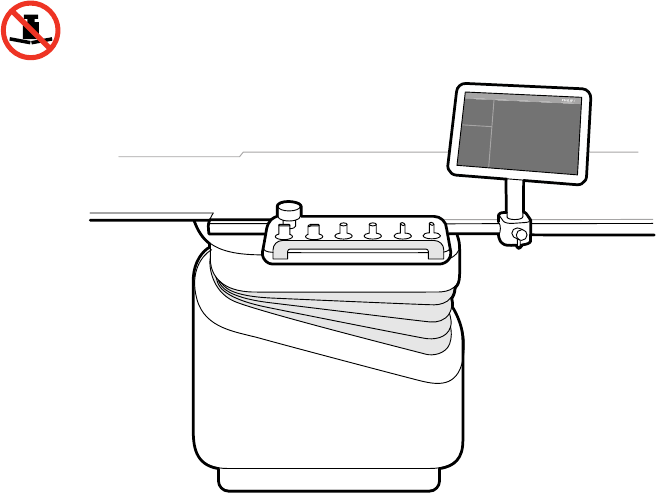
• Pochylanie (gdy stół jest pochylany, wzdłużny ruch swobodny blatu stołu jest wykonywany przez
napęd silnikowy, natomiast ruchy poprzeczne mogą być nadal wykonywane ręcznie)
• Pochylanie w płaszczyźnie wzdłużnej
• Obrót
• Odchylanie
Ruchami stołu steruje się za pomocą modułu sterującego. Niektóre z tych funkcji mogą być niedostępne
w konkretnym systemie. Więcej informacji na ten temat znajduje się w części Pozycjonowanie
stołu (strona 60).
Stół pacjenta jest wyposażony w szynę akcesoriów umożliwiającą zamontowanie dodatkowego
wyposażenia, takiego jak moduł sterujący, moduł ekranu dotykowego i osłony przed promieniowaniem.
Maksymalne dopuszczalne obciążenie stołu wynosi 275 kg (600 funtów). Obejmuje to masę wszystkich
akcesoriów zamocowanych do stołu.
Rysunek 6 Moduł sterujący i moduł ekranu dotykowego na szynie akcesoriów
3.1.6 Moduł sterujący
Moduł sterujący zawiera elementy sterujące niezbędne do regulacji położenia stołu i pozycjonera oraz
do wykonywania funkcji obrazowych podczas akwizycji.
Informacje o systemie Wyposażenie w sali badań
Azurion Wydanie 1.1 Instrukcja obsługi 32 Philips Healthcare 4522 203 52311
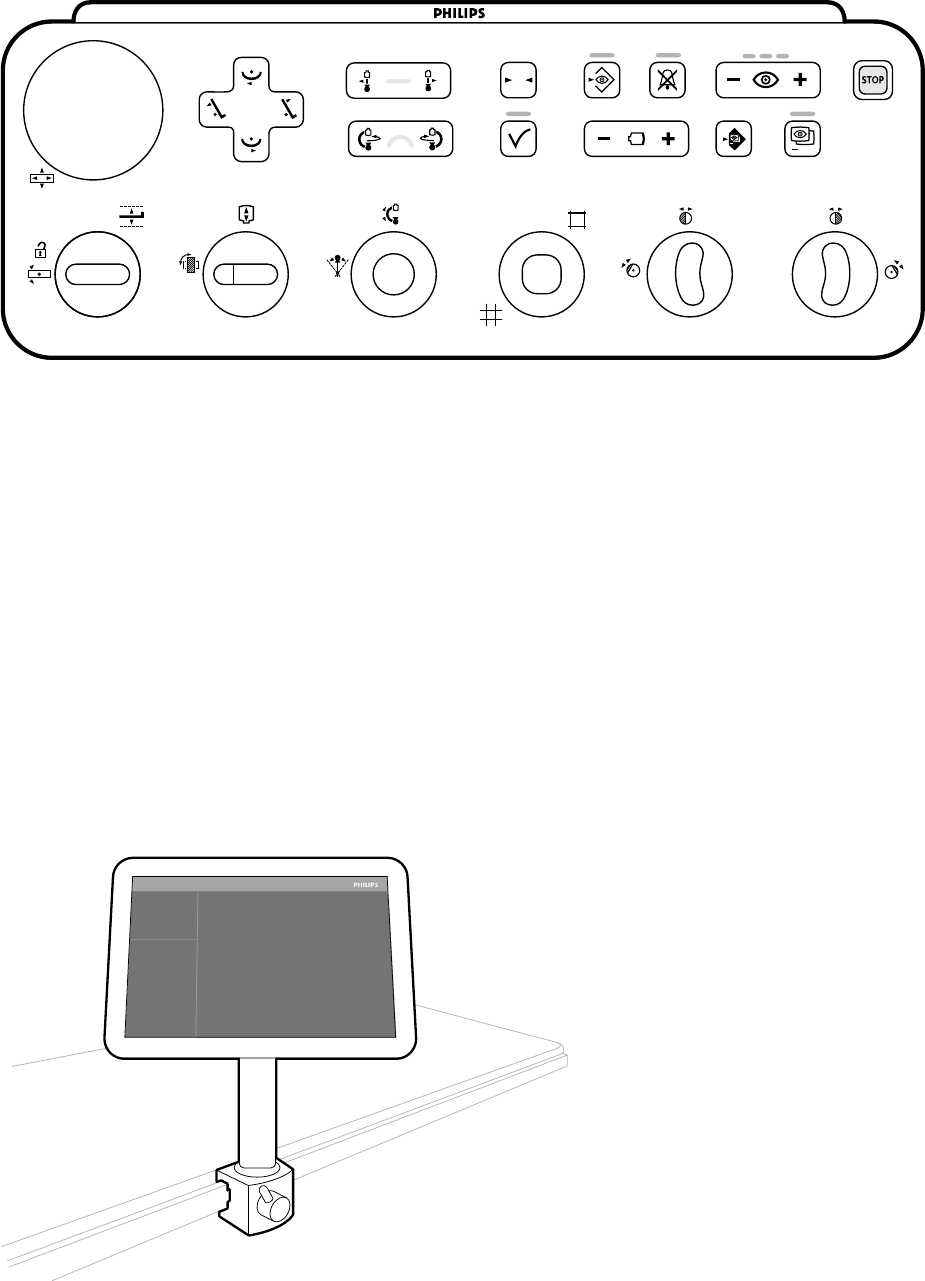
0
Rysunek 7 Moduł sterujący
Z systemem mogą być używane maksymalnie trzy moduły sterujące:
• Moduł sterujący z boku stołu w sali badań można zamocować do szyny akcesoriów w trzech
pozycjach: po stronie lekarza, po stronie pielęgniarki i po stronie stóp pacjenta.
• Drugi moduł sterujący w sali badań może być zamontowany na podstawie (opcjonalnie). Podstawa
może być zamontowana po stronie lekarza, pielęgniarki, stóp pacjenta lub głowy pacjenta.
• Trzeci (opcjonalny) moduł sterujący może być umieszczony w sterowni.
Funkcje dostępne na module sterującym i układ elementów sterujących zależą od opcji zainstalowanych
w systemie.
Więcej informacji na ten temat znajduje się w części Moduł sterujący (strona 355).
3.1.7 Moduł ekranu dotykowego
Za pomocą modułu ekranu dotykowego można kontrolować ustawienia akwizycji i wybierać obrazy do
przeglądu lub przetwarzania końcowego.
Rysunek 8 Moduł ekranu dotykowego w sali badań
Funkcjami systemu można sterować z poziomu ekranu dotykowego. W zależności od aktywnej
procedury lub konguracji systemu niektóre funkcje mogą być niedostępne.
Informacje o systemie Wyposażenie w sali badań
Azurion Wydanie 1.1 Instrukcja obsługi 33 Philips Healthcare 4522 203 52311
Z każdym systemem mogą być używane maksymalnie trzy moduły ekranu dotykowego.
•Moduł ekranu dotykowego z boku stołu w sali badań można zamocować do szyny akcesoriów w
trzech pozycjach: po stronie lekarza, po stronie pielęgniarki i po stronie stóp pacjenta.
• Drugi moduł ekranu dotykowego w sali badań może być zamontowany na podstawie (opcja).
Podstawa może być zamontowana po stronie lekarza, pielęgniarki, stóp pacjenta lub głowy
pacjenta.
• Trzeci (opcjonalny) moduł ekranu dotykowego może być umieszczony w sterowni.
Jeśli używanych jest kilka modułów ekranu dotykowego, obowiązują następujące zasady:
• Na każdym module ekranu dotykowego można korzystać z innych aplikacji.
• Jeśli na kilku modułach ekranu dotykowego używana jest ta sama aplikacja, moduły są w pełni
połączone ze sobą.
Więcej informacji na ten temat znajduje się w części Moduł ekranu dotykowego (strona 348).
3.1.8 Konguracja monitora
W sali badań zawsze znajduje się co najmniej jeden monitor wyświetlający obraz na żywo i obraz
referencyjny. Przy instalacji można skongurować dodatkowe monitory.
Monitory montuje się za pomocą zawieszenia podsutowego monitorów. Więcej informacji na ten
temat znajduje się w części Ustawianie zawieszenia podsutowego monitorów (strona 59).
UWAGA Jeśli źródło wideo innej rmy nie zawiera danych identykacyjnych pacjenta, szpital
powinien wdrożyć procedury oceny kanałów wideo na dużym ekranie bez ryzyka
pomieszania danych pacjenta.
Monitory przełączane (opcja)
Opcja monitorów przełączanych pozwala zarządzać maksymalnie 16 monitorami w sali badań, a także
wyświetlać wideo i aplikacje pochodzące z systemu Azurion oraz maksymalnie 11 źródeł wideo z
systemów pomocniczych.
Za pomocą modułu ekranu dotykowego można wybrać elementy wyświetlane na poszczególnych
monitorach. Więcej informacji na ten temat znajduje się w części Korzystanie z monitorów
przełączanych (strona 92).
FlexVision (opcja)
Jeśli zainstalowana jest opcja FlexVision, poszczególne monitory zamontowane na zawieszeniu
podsutowym monitorów zastępuje jeden duży monitor wyświetlający wszystkie aplikacje.
Informacje o systemie Wyposażenie w sali badań
Azurion Wydanie 1.1 Instrukcja obsługi 34 Philips Healthcare 4522 203 52311
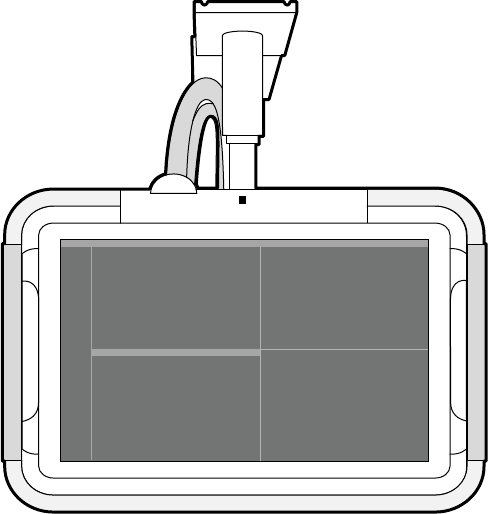
Rysunek 9 Zawieszenie podsutowe monitorów z opcją FlexVision
Aplikacje są wyświetlane na monitorze w oknach. Można wybrać aplikacje wyświetlane w
poszczególnych oknach oraz predeniowane układy odpowiadające przebiegowi pracy. Szczegółowe
informacje zamieszczono w kolejnych częściach:
•Wybór innego ustawienia predeniowanego dla opcji FlexVision (strona 91)
•Zarządzanie ustawieniami predeniowanymi FlexVision za pomocą modułu ekranu
dotykowego (strona 218)
UWAGA Jeśli źródła wideo innych rm są zbyt jasne (np. USG), można zmienić położenie kanału
wideo innej rmy na dużym ekranie.
3.1.9 Przełącznik nożny
Za pomocą przełącznika nożnego można sterować uoroskopią i ekspozycją.
Przełącznik nożny ma trzy pedały. Pedały poszczególnych funkcji konguruje się przy instalacji systemu.
W zależności od konguracji systemu, za pomocą przełącznika nożnego można sterować poniższymi
funkcjami.
• Wykonywanie pojedynczej ekspozycji
• Włączanie i wyłączanie oświetlenia pomieszczenia
Informacje o systemie Wyposażenie w sali badań
Azurion Wydanie 1.1 Instrukcja obsługi 35 Philips Healthcare 4522 203 52311
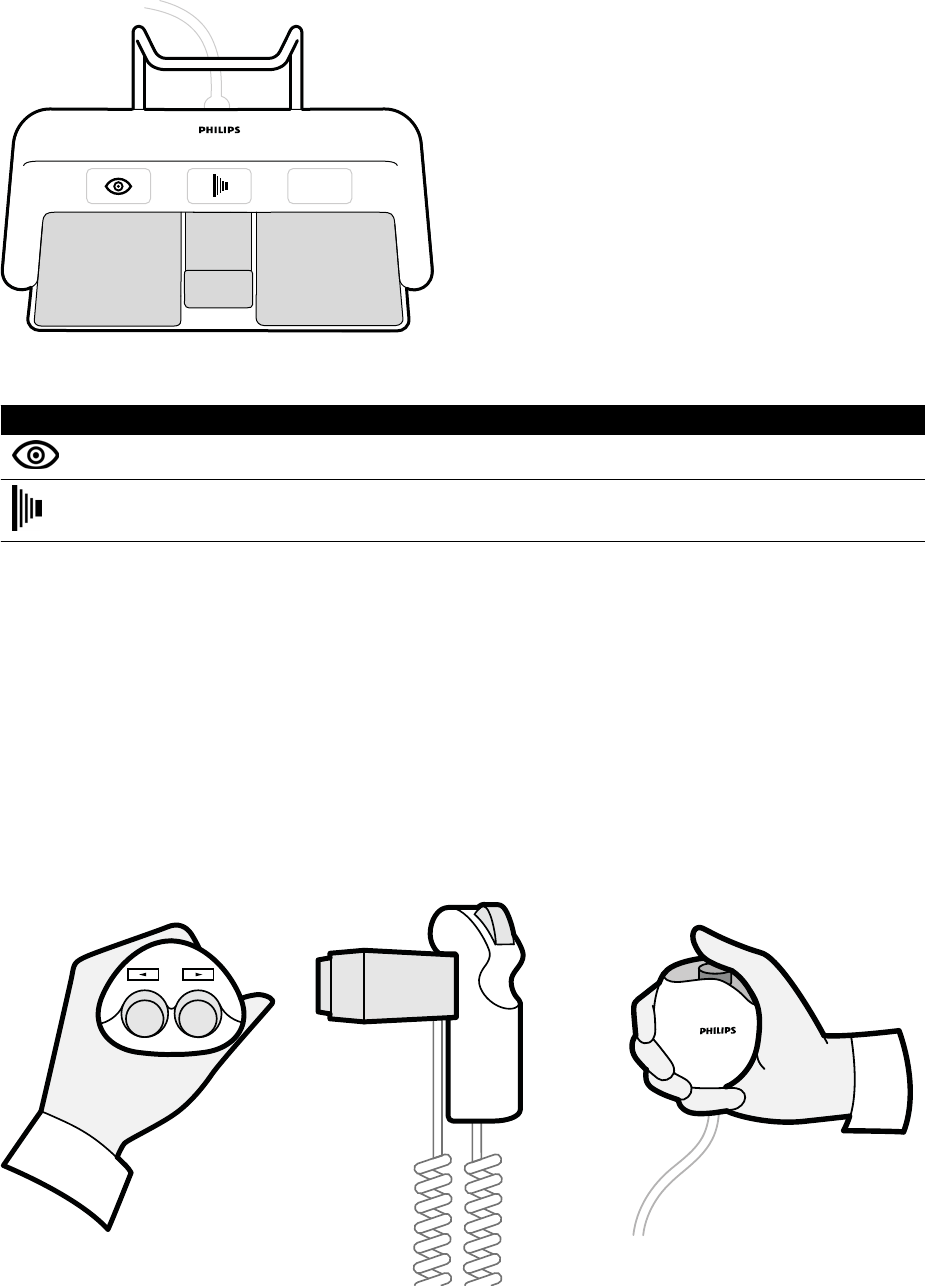
Rysunek 10 Przełącznik nożny
Funkcja
Wykonywanie uoroskopii
Przygotowywanie i wykonywanie ekspozycji
Dodatkowy przełącznik nożny
Jeśli dostępny jest dodatkowy przełącznik nożny, realizuje te same funkcje, co standardowy. Badanie
RTG można rozpocząć w sali badań za pomocą dowolnego przełącznika nożnego.
Bezprzewodowy przełącznik nożny (opcja)
Dostępny jest opcjonalny bezprzewodowy przełącznik nożny. Więcej informacji na ten temat znajduje
się w części Bezprzewodowy przełącznik nożny (opcja) (strona 188).
3.1.10 Przełączniki ręczne
System jest wyposażony w trzy przełączniki ręczne, z których każdy steruje innymi funkcjami.
Rysunek 11 Przełącznik ręczny odchylania (lewy), kontroler prędkości (środkowy), przełącznik ręczny
ekspozycji (prawy)
Informacje o systemie Wyposażenie w sali badań
Azurion Wydanie 1.1 Instrukcja obsługi 36 Philips Healthcare 4522 203 52311
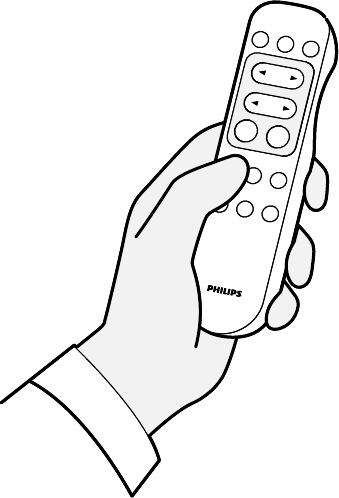
Przełącznik ręczny odchylania
Przełącznik ręczny odchylania służy do odchylania stołu w kierunku głowy lub w kierunku stóp.
Kontroler prędkości
Kontroler prędkości służy do regulacji prędkości wzdłużnego ruchu stołu podczas akwizycji obrazów do
rekonstrukcji z użyciem funkcji Bolus Chase.
Kontroler prędkości jest automatycznie włączany po wybraniu protokołu promieniowania RTG dla
funkcji śledzenia bolusa (Bolus Chase). Prędkość stołu reguluje się przez naciśnięcie wyzwalacza. Im
bardziej wyzwalacz jest naciśnięty, tym szybciej stół się porusza.
Przełącznik ręczny ekspozycji
Przełącznik ręczny ekspozycji służy do sterowania funkcją ekspozycji. Ten przełącznik ręczny ma jeden
przycisk, który naciska się dwustopniowo:
• Naciśnięcie przycisku do pierwszego stopnia przygotowuje system do ekspozycji.
• Naciśnięcie przycisku do drugiego stopnia aktywuje ekspozycję.
3.1.11 Pilot
Pilot podręczny służy do sterowania funkcjami wyświetlania w systemie.
Rysunek 12 Pilot
Dostępne są dwie różne wersje pilota: standardowa i naczyniowa. Pilot naczyniowy zawiera dodatkowe
funkcje. Więcej informacji na ten temat znajduje się w części Pilot (strona 358).
Pilot działa na podczerwień. Nadajnik podczerwieni znajduje się w przedniej części pilota. Gdy nadajnik
jest przesłonięty, sygnały nie są przesyłane. Odbiornik znajduje się w zawieszeniu podsutowym
monitorów, powyżej nich. Lampka w odbiorniku zapala się po odebraniu wybranego polecenia. Pilot
będzie działał, jeśli zostanie owinięty przezroczystym jałowym pokrowcem.
Pilot jest zasilany z baterii. Aby uzyskać więcej informacji na temat wymiany baterii, patrz Wymiana
baterii (strona 254).
Informacje o systemie Wyposażenie w sali badań
Azurion Wydanie 1.1 Instrukcja obsługi 37 Philips Healthcare 4522 203 52311
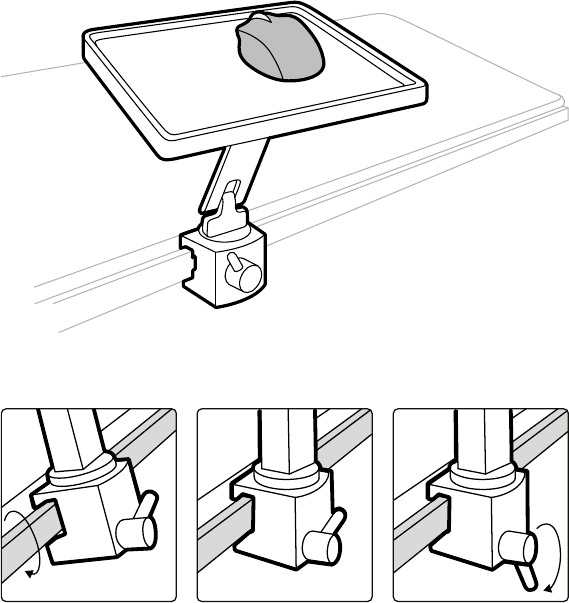
Gdy pilot nie jest używany, należy go przechowywać w dostępnym uchwycie z boku modułu ekranu
dotykowego.
UWAGA Nie należy otwierać pokrywy pilota (nie dotyczy to pokrywy komory baterii). W celu
przeprowadzenia konserwacji należy skontaktować się z pomocą techniczną. W razie
uszkodzenia pokrywy nie należy korzystać z pilota i zwrócić się do pomocy technicznej o jej
wymianę.
UWAGA Jeżeli w tym samym pomieszczeniu używany jest więcej niż jeden system Azurion, nie
należy stosować pilota.
UWAGA Sygnały podczerwieni emitowane przez pilot mogą powodować zakłócenia pracy innych
urządzeń sterowanych przez podczerwień w pomieszczeniu. Przed zastosowaniem pilota w
danej procedurze należy sprawdzić, czy nie spowoduje to zakłóceń w działaniu innego
sprzętu.
Z przodu pilota znajduje się wskaźnik laserowy. Za jego pomocą można wskazywać obrazy na
monitorach. Na jakość plamki wskaźnika laserowego na monitorach ma wpływ obecność jałowego
pokrowca.
UWAGA Nie należy kierować promienia lasera w oczy ludzi, gdyż występuje ryzyko uszkodzenia
wzroku.
3.1.12 Mysz i stolik myszy (opcja)
W sali badań dostępna jest opcjonalna mysz ułatwiająca obsługę systemu. Myszy używa się wraz ze
stolikiem myszy zamontowanym na szynie akcesoriów stołu.
Rysunek 13 Mysz i stolik myszy (opcja)
Rysunek 14 Mocowanie stolika myszy do szyny akcesoriów
Informacje o systemie Wyposażenie w sali badań
Azurion Wydanie 1.1 Instrukcja obsługi 38 Philips Healthcare 4522 203 52311
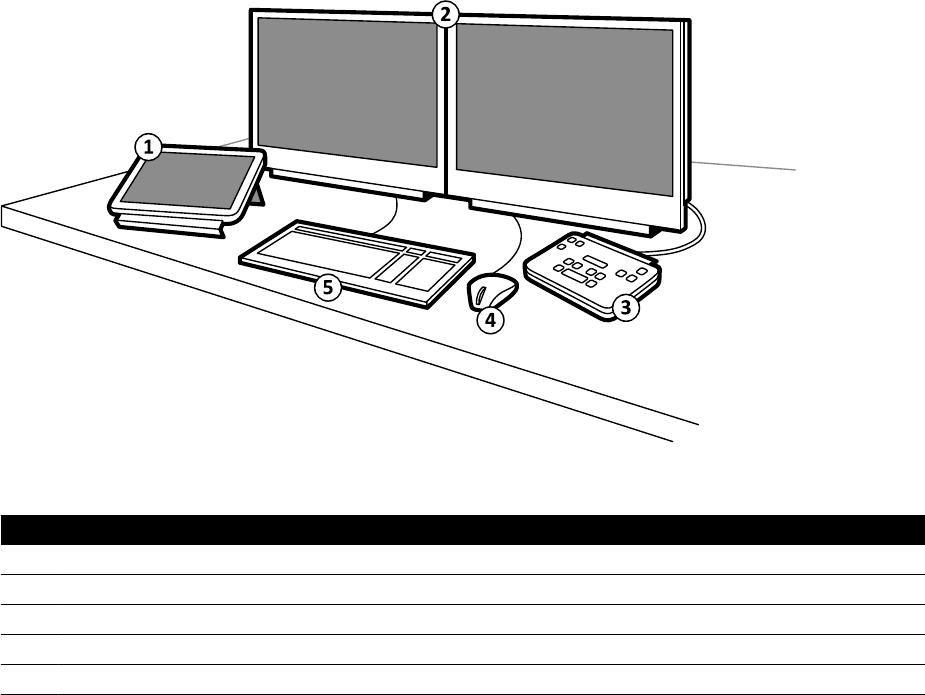
3.1.13 Osłony jałowe
Dostępne są osłony jałowe stołu, pozycjonera i modułu ekranu dotykowego. Zalecamy stosowanie osłon
jałowych w celu uniknięcia skażenia systemu i utrzymania jałowego środowiska. Pozyskanie i
zamocowanie osłon jałowych w razie potrzeby należy do obowiązków szpitala.
3.2 Wyposażenie w sterowni
W sterowni zazwyczaj znajdują się dwa monitory, na których wyświetlane jest okno akwizycji i okno
przeglądu.
Rysunek 15 Wyposażenie w sterowni
Legenda
1 Moduł ekranu dotykowego
2 Monitory
3 Moduł do przeglądania
4 Mysz komputerowa
5 Klawiatura
W oknie akwizycji wyświetlane są obrazy RTG na żywo i umożliwia ono zmianę ustawień procedury oraz
planowanie procedur. Gdy akwizycja nie jest wykonywana, można korzystać z tego monitora do
wykonywania innych zadań, takich jak przeglądanie obrazów i przetwarzanie końcowe.
Okno przeglądu umożliwia pracę z badaniami i seriami od dowolnego pacjenta. Podczas wykonywania
akwizycji w sali badań można pracować równolegle w oknie przeglądu w sterowni i wykonywać takie
zadania, jak przegląd i przetwarzanie końcowe dowolnego badania, w tym badań i serii niezwiązanych z
aktualnie badanym pacjentem. Więcej informacji na ten temat znajduje się w części Natychmiastowa
praca równoległa (strona 116).
W sterowni może także znajdować się dodatkowy sprzęt i stanowiska robocze WorkSpot:
• Moduł ekranu dotykowego
• Moduł do przeglądania
• FlexSpot (opcja)
• Dodatkowe miejsce robocze FlexSpot (opcja)
• Monitory podrzędne (maksymalnie trzy)
Informacje o systemie Wyposażenie w sterowni
Azurion Wydanie 1.1 Instrukcja obsługi 39 Philips Healthcare 4522 203 52311
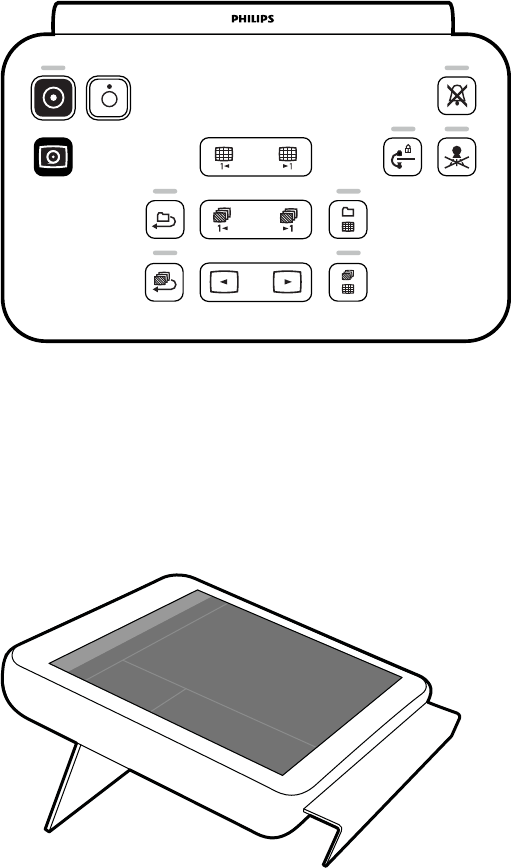
3.2.1 Moduł przeglądowy
Moduł przeglądowy znajduje się w sterowni i zawiera elementy sterujące służące do przeglądania
obrazów w oknie akwizycji.
Za pomocą modułu przeglądowego można także wykonywać niektóre funkcje ogólne, np. włączać i
wyłączać system, wyłączać promieniowanie, wyłączać ruchy geometrii i resetować brzęczyk
uoroskopii.
Rysunek 16 Moduł do przeglądania
Więcej informacji na ten temat znajduje się w części Moduł przeglądowy (strona 357).
3.2.2 Moduł ekranu dotykowego
Opcjonalny moduł ekranu dotykowego można zainstalować w sterowni.
Rysunek 17 Moduł ekranu dotykowego w sterowni
Funkcjami systemu można sterować z poziomu ekranu dotykowego. W zależności od aktywnej
procedury lub konguracji systemu niektóre funkcje mogą być niedostępne.
Z każdym systemem mogą być używane maksymalnie trzy moduły ekranu dotykowego.
• Moduł ekranu dotykowego z boku stołu w sali badań można zamocować do szyny akcesoriów w
trzech pozycjach: po stronie lekarza, po stronie pielęgniarki i po stronie stóp pacjenta.
• Drugi moduł ekranu dotykowego w sali badań może być zamontowany na podstawie (opcja).
Podstawa może być zamontowana po stronie lekarza, pielęgniarki, stóp pacjenta lub głowy
pacjenta.
• Trzeci (opcjonalny) moduł ekranu dotykowego może być umieszczony w sterowni.
Informacje o systemie Wyposażenie w sterowni
Azurion Wydanie 1.1 Instrukcja obsługi 40 Philips Healthcare 4522 203 52311
Jeśli używanych jest kilka modułów ekranu dotykowego, obowiązują następujące zasady:
•Na każdym module ekranu dotykowego można korzystać z innych aplikacji.
• Jeśli na kilku modułach ekranu dotykowego używana jest ta sama aplikacja, moduły są w pełni
połączone ze sobą.
Więcej informacji na ten temat znajduje się w części Moduł ekranu dotykowego (strona 348).
3.2.3 FlexSpot (opcja)
Zainstalowanie opcji FlexSpot powoduje zastąpienie monitorów w sterowni dwoma większymi
monitorami szerokoekranowymi (monitor główny i dodatkowy), na których można wyświetlać wiele
aplikacji.
Więcej informacji na ten temat znajduje się w części FlexSpot (opcja) (strona 346).
3.2.4 Dodatkowe miejsce robocze FlexSpot (opcja)
Dodatkowe miejsce robocze FlexSpot stanowi rozszerzenie opcji FlexSpot, obejmujące dodatkowy
monitor szerokoekranowy, mysz i klawiaturę, które mogą znajdować się w sterowni lub sali badań.
Interfejs jest identyczny z opcją FlexSpot, z następującymi wyjątkami:
• W danej chwili może być wyświetlana tylko jedna aplikacja.
• Na pasku menu są dostępne tylko ikony selektora aplikacji i blokady klawiatury.
• Obszar stanu można ukryć w cel powiększenia głównego obszaru wyświetlania.
Informacje o systemie Wyposażenie w sterowni
Azurion Wydanie 1.1 Instrukcja obsługi 41 Philips Healthcare 4522 203 52311
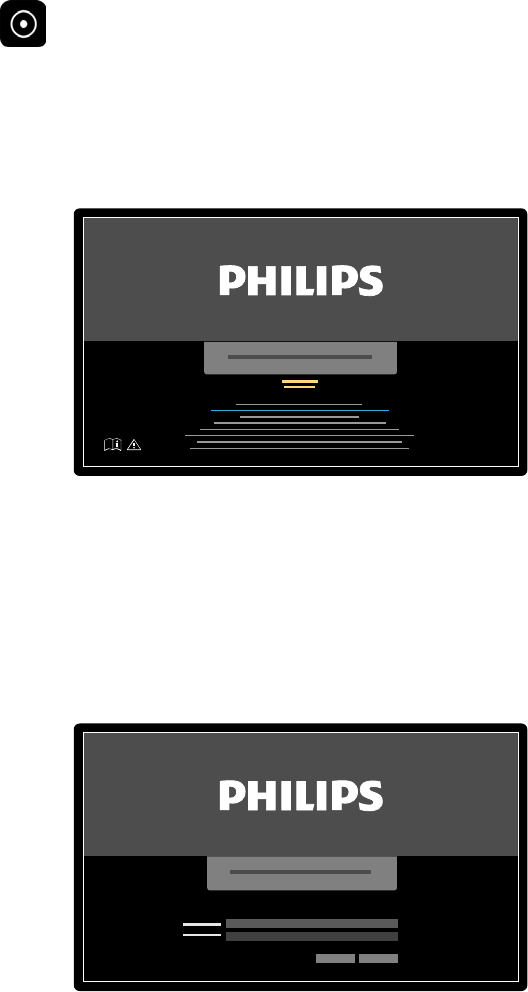
4 Uruchamianie i zatrzymywanie systemu
Niniejszy rozdział zawiera informacje na temat uruchamiania i zatrzymywania systemu podczas
zwykłego użytkowania.
Aby uzyskać informacje na temat zatrzymywania systemu w sytuacji awaryjnej, patrz Zatrzymanie
awaryjne (strona 18).
4.1 Uruchamianie systemu
1Na module przeglądowym nacisnąć i przytrzymać przez 2 sekundy przycisk Power On (Włączanie
zasilania).
UWAGA Podczas uruchamiania systemu nie należy dotykać żadnych elementów sterujących,
gdyż może to przerwać proces uruchamiania.
2Zwolnić przycisk, gdy kontrolka zacznie migać.
Po zakończeniu procesu uruchamiania kontrolka świeci w sposób ciągły.
Rysunek 18 Ekran uruchamiania systemu
Od włączenia systemu do udostępnienia wszystkich funkcji upływa 5 minut.
3Jeśli harmonogram pracy obejmuje zadania wykonywane na innej stacji roboczej, włączyć stację i
zalogować się na niej, aby uniknąć opóźnienia w trakcie procedury.
4Po wyświetleniu ekranu logowania wprowadzić nazwę użytkownika i hasło, a następnie wybrać
przycisk OK lub nacisnąć klawisz Enter.
Rysunek 19 Okno logowania
Uruchamianie i zatrzymywanie systemu Uruchamianie systemu
Azurion Wydanie 1.1 Instrukcja obsługi 42 Philips Healthcare 4522 203 52311

Jeśli hasło straciło ważność, zostanie wyświetlone okno dialogowe umożliwiające zmianę hasła.
System prosi o wprowadzenie istniejącego hasła i ustawienie nowego.
4.1.1 Uzyskiwanie dostępu do systemu w sytuacji awaryjnej
Przy odpowiedniej konguracji systemu w sytuacji awaryjnej można uzyskać do niego dostęp bez
logowania się.
1Jeśli system nie jest włączony, nacisnąć i przytrzymać przycisk Power On (Włączanie zasilania) na
module przeglądowym, aż kontrolka przestanie migać.
2Na ekranie logowania kliknąć przycisk Emergency (Sytuacja nagła).
System będzie dostępny w trybie awaryjnego dostępu. Ten tryb umożliwia wykonanie procedury
awaryjnej, ale ma ograniczoną funkcjonalność.
Aby uzyskać informacje o konguracji systemu tak, aby zezwalał na dostęp awaryjny, patrz Zarządzanie
użytkownikami i logowaniem do systemu (strona 230).
4.1.2 Włączanie samych monitorów (opcja)
Ta opcja umożliwia korzystanie z monitorów bez włączania systemu RTG. Można wówczas wyświetlać
obrazy lub wykonywać procedury niezwiązane z systemem, np. USG.
Ta opcja jest dostępna, jeśli w systemie zainstalowana jest opcja FlexVision, FlexSpot lub monitorów
przełączanych.
• Nacisnąć i przytrzymać przez co najmniej 2 sekundy przycisk Video Only (Tylko wideo) na module
przeglądowym.
Monitory zostaną włączone i będzie dostępna mysz do konguracji układu ekranu.
4.2 Ponowne uruchamianie systemu
UWAGA Jeśli zachowanie układu sterowania zaczyna odbiegać od oczekiwanego, należy ponownie
uruchomić system.
Można tego dokonać jedną z dwóch metod.
• Ciepły restart: tej metody należy użyć przy próbie rozwiązania problemu dotyczącego
oprogramowania systemu. Jest to standardowa metoda restartowania systemu.
• Zimny restart: tej metody należy użyć przy próbie rozwiązania problemu dotyczącego sprzętu
systemu.
Zaleca się codzienne przeprowadzanie zimnego restartu systemu. Podczas zimnego restartu zapisywane
są istotne dane, co ułatwia zdalny serwis.
W przypadku zatrzymania systemu za pomocą przycisku zatrzymania awaryjnego STOP, należy
zrestartować system przed jego ponownym użyciem. Więcej informacji na ten temat znajduje się w
części Zatrzymanie awaryjne (strona 18).
• Aby wykonać ciepły restart, należy wykonać następujące czynności:
aNa module przeglądowym nacisnąć i przytrzymać przycisk Power On (Włączanie zasilania).
bZwolnić przycisk, gdy kontrolka zacznie migać.
Uruchamianie i zatrzymywanie systemu Ponowne uruchamianie systemu
Azurion Wydanie 1.1 Instrukcja obsługi 43 Philips Healthcare 4522 203 52311
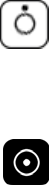
Ciepły restart do przywrócenia pełnej funkcjonalności systemu trwa 90 sekund. Fluoroskopię
można włączyć po 60 sekundach.
• Aby wykonać zimny restart, należy wykonać następujące czynności:
aNa module przeglądowym nacisnąć i przytrzymać przycisk Power O (Wyłączanie zasilania).
bZwolnić przycisk, gdy kontrolka zacznie migać.
cPo całkowitym zamknięciu systemu odczekać 10 sekund.
dNa module przeglądowym nacisnąć i przytrzymać przycisk Power On (Włączanie zasilania).
UWAGA Podczas uruchamiania systemu nie należy dotykać żadnych elementów sterujących,
gdyż może to przerwać proces uruchamiania.
Zimny restart systemu od jego zainicjowania do przywrócenia pełnej funkcjonalności systemu
trwa 6 minut.
4.3 Awaria zasilania sieciowego
W przypadku przerwy w dostawie zasilania sieciowego aparat działa w następujący sposób:
• Wszystkie zapisane dane pacjenta i systemu zostają zachowane.
• Wszystkie mechaniczne, niezrównoważone ruchy zostają zablokowane.
Jeśli szpitalny układ zasilania rezerwowego jest aktywny, aparat podejmuje działania w celu
podtrzymania zasilania. Funkcje wymagające dużego zużycia energii zostają wyłączone. Fluoroskopia o
niskim obciążeniu nadal jest możliwa, podobnie jak funkcje pozycjonowania pacjenta i wiązki. Dzięki
temu w każdej chwili można uwolnić pacjenta z aparatu. Po przywróceniu zasilania można ponownie
uruchomić system przez jego ponowne włączenie.
UWAGA Gdy zanik zasilania wystąpi podczas akwizycji lub zaraz po niej, istnieje możliwość utraty
ostatnio pozyskanej serii.
Istnieje możliwość zasilania systemu z zasilacza bezprzerwowego (UPS). Szczegółowe informacje na ten
temat można uzyskać, kontaktując się z pomocą techniczną.
4.3.1 Bezprzerwowy zasilacz awaryjny (opcja)
Aparat jest zasilany za pośrednictwem szpitalnej sieci elektrycznej. Stabilność zasilania sieciowego może
zmieniać i czasem mogą występować przerwy w zasilaniu.
W razie wystąpieniu przerwy w zasilaniu aparat zatrzymuje się. Jeśli nastąpi to w trakcie wykonywania
procedury klinicznej, należy wykonać jedną z następujących czynności:
• przetransportować pacjenta do innego aparatu w celu kontynuowania badania,
• odczekać do chwili przywrócenia zasilania i ponownego uruchomienia aparatu w celu
kontynuowania badania.
Aby ograniczyć skutki przerwy w zasilaniu sieciowym, można między szpitalną siecią elektryczną a
aparatem podłączyć bezprzerwowy zasilacz awaryjny (UPS). Bezprzerwowy zasilacz awaryjny umożliwia:
• bezpieczne przerwanie lub ewentualne ukończenie procedury,
• przywrócenie zasilania ze szpitalnej sieci elektrycznej bez ponownego uruchamiania aparatu.
Dostępne są bezprzerwowe zasilacze awaryjne następujących typów:
• Pełny bezprzerwowy zasilacz awaryjny
• Bezprzerwowy zasilacz awaryjny o niskiej obciążalności
• Wewnętrzny bezprzerwowy zasilacz awaryjny
Uruchamianie i zatrzymywanie systemu Awaria zasilania sieciowego
Azurion Wydanie 1.1 Instrukcja obsługi 44 Philips Healthcare 4522 203 52311

W razie wystąpienia w szpitalu przerwy w zasilaniu sieciowym pełny bezprzerwowy zasilacz awaryjny
zapewnia zasilanie systemu, umożliwiając jego pracę z pełną funkcjonalnością przez co najmniej 15
minut. Bezprzerwowy zasilacz awaryjny o niskiej obciążalności zapewnia zasilanie systemu,
umożliwiając jego pracę w trybie uoroskopii awaryjnej przez co najmniej 15 minut. Ekspozycja nie jest
możliwa, a jakość obrazu jest pogorszona.
Procedury wykonywane z użyciem systemu nie są zakłócane w przypadku przerwania lub przywrócenia
w szpitalu zasilania sieciowego.
Wewnętrzny bezprzerwowy zasilacz awaryjny to opcja pozwalająca wykonać kontrolowane zamknięcie
(wyłączenie) systemu w razie wystąpienia przerwy w zasilaniu. W trakcie zamykania systemu tworzona
jest kopia zapasowa wszystkich danych.
Aby uzyskać więcej informacji, należy skontaktować się z pomocą techniczną.
4.4 Ponowne uruchamianie po awaryjnym wyłączeniu zasilania
Po awaryjnym wyłączeniu zasilania system przechodzi w stan awaryjnego wyłączenia zasilania.
Jest on sygnalizowany miganiem kontrolki obok przycisku Power On (Włączanie zasilania).
Aby ponownie uruchomić system po awaryjnym wyłączeniu zasilania, należy wykonać poniższą
procedurę.
1Na module przeglądowym nacisnąć i przytrzymać przez ponad 2 sekundy przycisk Power On
(Włączanie zasilania).
UWAGA Jeśli system jest zasilany z bezprzerwowego zasilacza awaryjnego (UPS), należy
zapoznać się z jego instrukcją obsługi, która zawiera szczegółowe informacje na temat
przywracania go do pracy po awaryjnym wyłączeniu zasilania. Po wznowieniu pracy
bezprzerwowy zasilacz awaryjny rozpoczyna zasilanie systemu. Gdy kontrolka obok
przycisku Power On (Włączanie zasilania) zacznie świecić w sposób ciągły, można
ponownie włączyć system przez naciśnięcie i przytrzymanie przez ponad 2 sekundy
przycisku Power On (Włączanie zasilania).
4.5 Zatrzymywanie systemu
Wyłączenie systemu powoduje automatyczne wylogowanie operatora. Alternatywnie można
wylogować się bez wyłączania systemu i pozostawić system dostępny dla następnego operatora.
• Aby się wylogować, wybrać opcję System z paska menu okna przeglądu, a następnie wybrać opcję
Log O (Wyloguj).
• Aby wyłączyć system, nacisnąć i przytrzymać przez 2 sekundy przycisk Power O (Wyłączanie
zasilania) na module przeglądowym.
Uruchamianie i zatrzymywanie systemu Ponowne uruchamianie po awaryjnym wyłączeniu zasilania
Azurion Wydanie 1.1 Instrukcja obsługi 45 Philips Healthcare 4522 203 52311
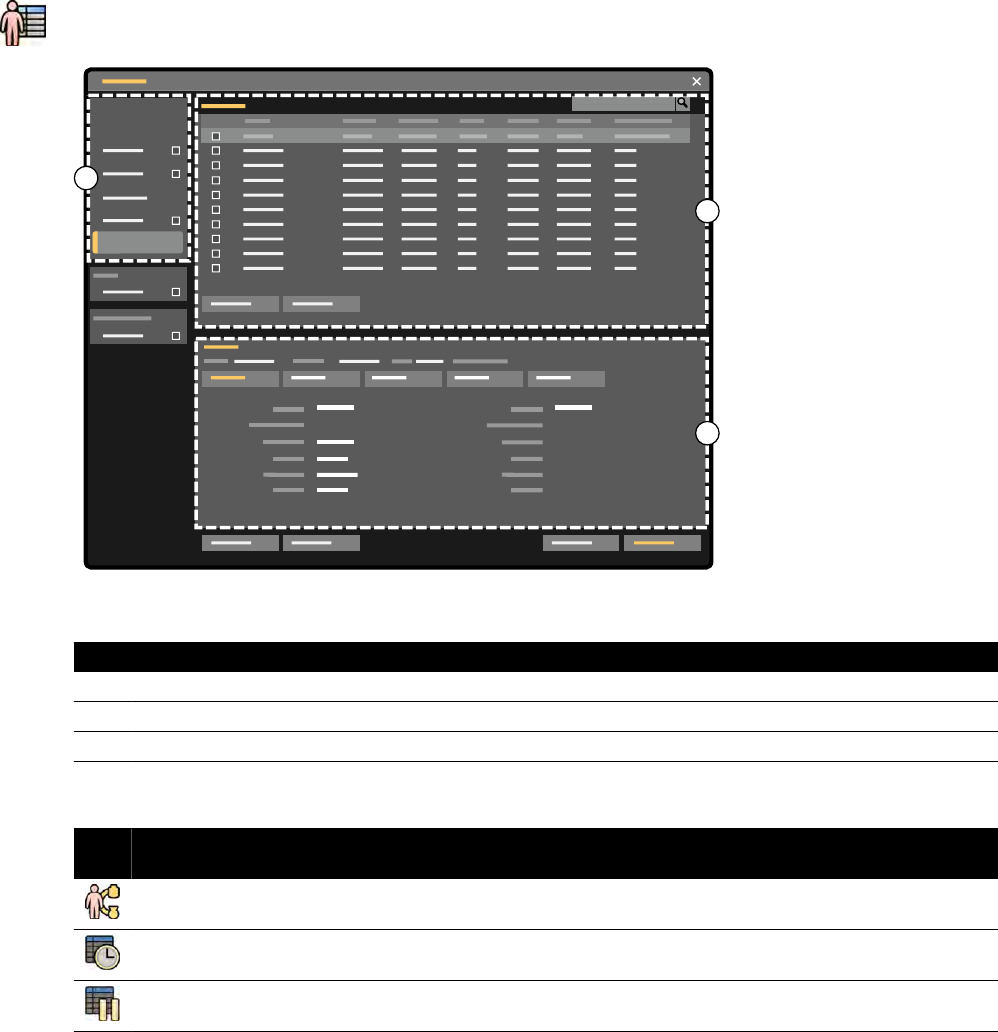
5 Przygotowywanie badania pacjenta
Można zaplanować i przygotować badanie pacjenta przed wykonaniem procedury. Badanie wybiera się,
edytuje i rozpoczyna z poziomu bazy danych pacjentów.
5.1 Baza danych pacjentów
Po otwarciu bazy danych pacjentów system automatycznie pobiera listę zaplanowanych badań z bazy
danych systemu.
Jeśli jest do tego skongurowany, system może także pobierać listę zaplanowanych badań ze szpitalnej
listy roboczej.
Bazę danych pacjentów otwiera się, klikając selektor pacjentów w lewym górnym rogu okna akwizycji
lub przeglądu.
1
3
2
Rysunek 20 Baza danych pacjentów
Legenda
1 Selektor listy
2 Lista pacjentów
3 Szczegóły badania
Za pomocą selektora listy można ltrować badania wyświetlane na liście pacjentów.
Iko-
na
Etykieta Opis
In Progress (W to-
ku)
Wyświetla szczegółowe informacje o aktualnie trwającym badaniu.
Scheduled (Zapla-
nowane)
Wyświetla badania zaplanowane w bazie danych.
Suspended (Zawies-
zone)
Wyświetla badania rozpoczęte, ale nie ukończone.
Przygotowywanie badania pacjenta Baza danych pacjentów
Azurion Wydanie 1.1 Instrukcja obsługi 46 Philips Healthcare 4522 203 52311
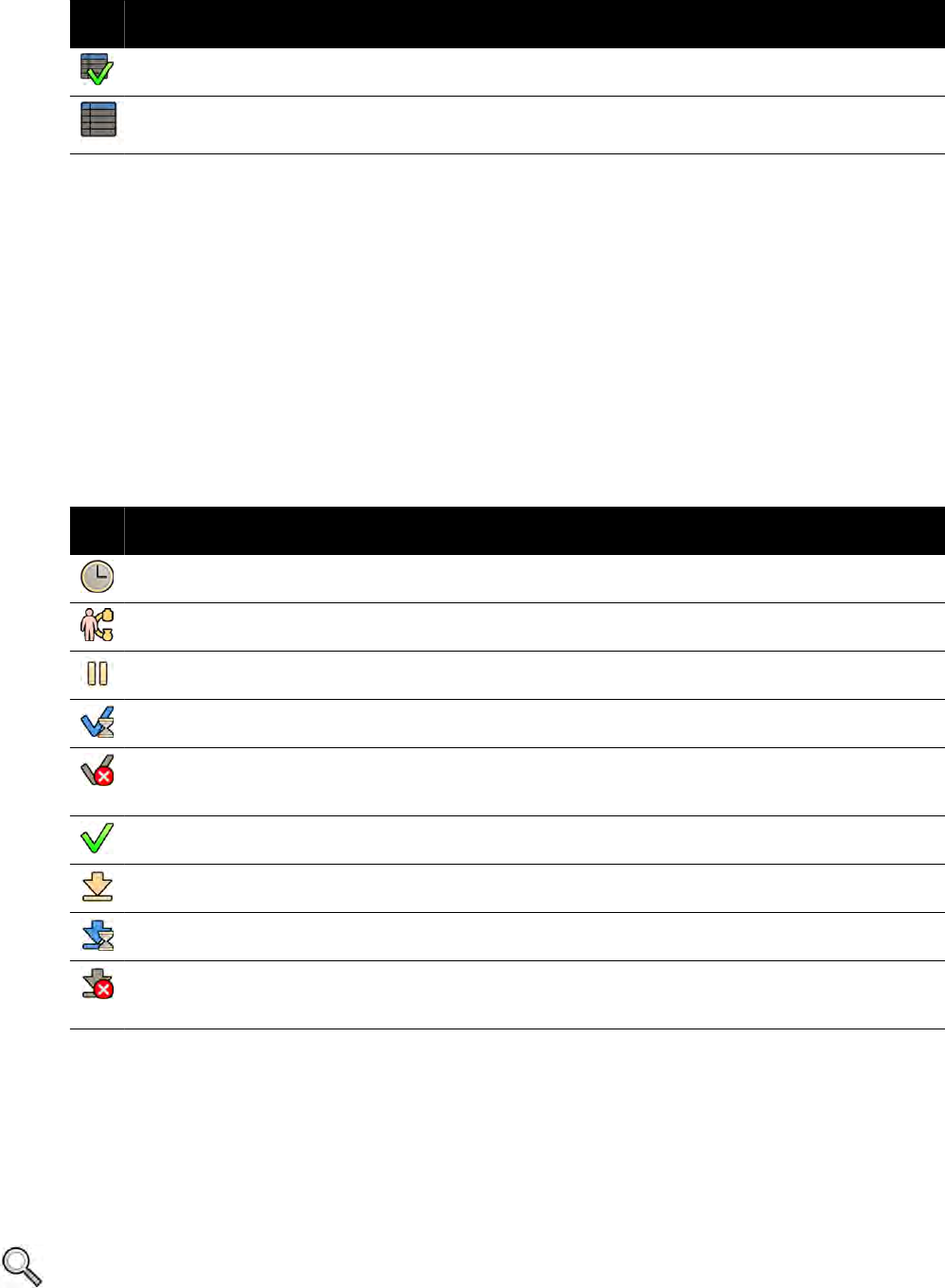
Iko-
na
Etykieta Opis
Completed (Zakońc-
zone)
Wyświetla badania ukończone.
All Paents (Wszys-
cy pacjenci)
Wyświetla badania znajdujące się w bazie danych.
Można posortować listę pacjentów w celu ułatwienia wyszukiwania badań.
•Kliknięcie nagłówka każdej kolumny powoduje posortowanie listy według tej kolumny w kolejności
rosnącej.
• Ponowne kliknięcie nagłówka kolumny powoduje posortowanie listy według tej samej kolumny w
kolejności malejącej. Strzałka w nagłówku kolumny oznacza, że lista została posortowana według tej
kolumny oraz określa kolejność sortowania (rosnącą lub malejącą).
Można zmienić kolejność wyświetlania kolumn przez przeciągnięcie nagłówka kolumny w nowe miejsce.
Można także wyświetlać lub ukrywać kolumny przez kliknięcie nagłówka dowolnej kolumny prawym
przyciskiem myszy i wybranie kolumn, które mają być wyświetlane lub ukryte.
W przypadku wybrania opcji All Paents (Wszyscy pacjenci) stan każdego badania jest wyświetlany za
pomocą ikon.
Iko-
na Stan Opis
Scheduled (Zapla-
nowane)
Procedura jest zaplanowana i nie została rozpoczęta.
In progress (W to-
ku)
Procedura została rozpoczęta i stanowi bieżące badanie.
Suspended (Zawies-
zone)
Procedura została rozpoczęta, ale nie jest ukończona i nie stanowi bieżącego badania. Moż-
na wznowić procedurę w odpowiednim czasie.
Compleng (Końc-
zenie)
Procedura została ukończona, ale pewne procesy automatyczne, transfery danych lub oper-
acje zapisu mogą nadal być wykonywane w tle.
Completed with an
error (Zakończone z
błędem)
Procedura została ukończona, ale wystąpiły pewne błędy. Aby uzyskać więcej informacji o
błędach, należy skorzystać z przeglądarki zadań.
Completed (Zakońc-
zone)
Procedura została ukończona, a wszystkie procesy automatyczne, transfery danych lub op-
eracje zapisu zostały pomyślnie wykonane.
Imported (Zaimpor-
towano)
Badanie zostało zaimportowane z archiwum.
Imporng (Impor-
towanie)
Trwa importowanie badania z archiwum.
Imported with er-
rors (Zaimportowa-
no z błędami)
Badanie było importowane z archiwum, ale wystąpiły błędy. Aby uzyskać więcej informacji
o błędach, należy skorzystać z przeglądarki zadań.
UWAGA Jeśli automatyczny transfer danych nie powiedzie się przy kończeniu procedury, procedura
może pozostawać w stanie Compleng (Kończenie). Aby uzyskać więcej informacji o
przyczynach niepowodzenia ukończenia, należy skorzystać z przeglądarki zadań.
Więcej informacji na ten temat znajduje się w części Wyświetlanie zadań systemowych w przeglądarce
zadań (strona 154).
Szybkie wyszukiwanie
Pole wyszukiwania dostępne powyżej listy pacjentów umożliwia przeszukiwanie bazy danych
pacjentów.
Przygotowywanie badania pacjenta Baza danych pacjentów
Azurion Wydanie 1.1 Instrukcja obsługi 47 Philips Healthcare 4522 203 52311

Wyniki wyszukiwania są wyświetlane automatycznie przy wpisywaniu wyszukiwanego tekstu. W
wyszukiwaniu nie jest rozróżniana wielkość liter.
Przy wpisywaniu wyszukiwanego tekstu ikona zmienia się, umożliwiając usunięcie tekstu w razie
potrzeby. Wyszukiwany tekst można usunąć, klikając przycisk Clear (Kasuj).
5.2 Karty ProcedureCard
ProcedureCard to karta cyfrowa zawierająca predeniowane ustawienia procedury, takie jak protokoły
akwizycji, orientacja pacjenta i zaimportowane dokumenty z instrukcją wykonywania procedury.
Jeśli w systemie zainstalowana jest opcja FlexSpot lub FlexVision, karty ProcedureCard zawierają także
predeniowane układy ekranu.
System udostępnia predeniowane karty ProcedureCard, podzielone na grupy procedur. Można także
tworzyć własne karty ProcedureCard i zapisywać je we własnych grupach.
Karty ProcedureCard przekazują do systemu następujące informacje:
• Domyślne ustawienia promieniowania RTG do użycia w badaniu.
• Opcje ustawień promieniowania RTG dostępne operatorowi w trakcie badania.
• Wymagana orientacja pacjenta.
• Domyślne ustawienie predeniowane opcji FlexVision.
• Domyślne ustawienie predeniowane opcji FlexSpot.
• Wskazówki dotyczące badania.
Szczegółowe informacje zamieszczono w kolejnych częściach:
•Przygotowywanie badania pacjenta (strona 46)
•Zarządzanie kartami ProcedureCard (strona 242)
5.3 Planowanie badania ze szpitalnej listy roboczej
Jeśli pacjent, dla którego jest planowane badanie, nie występuje na liście roboczej, można go wyszukać
na szpitalnej liście roboczej.
1Kliknąć selektor pacjentów w lewym górnym rogu okna przeglądu lub akwizycji w celu wyświetlenia
bazy danych pacjentów.
2Wykonać jedną z poniższych czynności:
• Kliknąć przycisk Scheduled (Zaplanowane), aby wyświetlić listę zaplanowanych procedur.
• Kliknąć przycisk All Paents (Wszyscy pacjenci), aby wyświetlić listę wszystkich procedur
znajdujących się w lokalnej bazie danych.
3Kliknąć przycisk Add from Worklist (Dodaj z listy roboczej).
4Aby odnaleźć pacjenta na liście roboczej, wykonać jedną z następujących czynności:
• Wprowadzić nazwisko, identykator lub numer przyjęcia pacjenta i kliknąć przycisk Search
(Szukaj).
• Aby wyświetlić listę wszystkich pacjentów znajdujących się na liście roboczej, pozostawić puste
pola i kliknąć przycisk Search (Szukaj).
Jeśli nie można odnaleźć pacjenta na liście roboczej, niezbędne może być jego ręczne dodanie.
Więcej informacji na ten temat znajduje się w części Ręczne planowanie badania (strona 49).
Poprzez edycję badania można zmienić kartę ProcedureCard wybraną dla niego. Więcej informacji
na ten temat znajduje się w części Edytowanie zaplanowanego badania (strona 49).
Przygotowywanie badania pacjenta Karty ProcedureCard
Azurion Wydanie 1.1 Instrukcja obsługi 48 Philips Healthcare 4522 203 52311

5Wybrać pacjenta z listy pacjentów.
6Kliknąć przycisk Add to Schedule (Dodaj do harmonogramu).
Przy planowaniu badania ze szpitalnej listy roboczej karta ProcedureCard jest wybierana automatycznie
na podstawie kodu DICOM RIS zarejestrowanego dla badania na szpitalnej liście roboczej. Więcej
informacji na ten temat znajduje się w części Mapowanie kodów RIS na karty
ProcedureCard (strona 234).
5.4 Ręczne planowanie badania
Istnieje możliwość zaplanowania badania pacjenta, który nie występuje na liście roboczej.
1Kliknąć selektor pacjentów w lewym górnym rogu okna przeglądu lub akwizycji w celu wyświetlenia
bazy danych pacjentów.
2Wykonać jedną z poniższych czynności:
• Kliknąć przycisk Scheduled (Zaplanowane), aby wyświetlić listę zaplanowanych procedur.
• Kliknąć przycisk All Paents (Wszyscy pacjenci), aby wyświetlić listę wszystkich procedur
znajdujących się w lokalnej bazie danych.
3Kliknąć przycisk Add Paent (Dodaj pacjenta).
4Wprowadzić dane pacjenta.
5Wprowadzić dane badania w zakładce Study Details (Szczegóły badania).
6Kliknąć zakładkę Procedures (Procedury).
7Z listy rozwijanej wybrać odpowiedni element ProcedureCard Group (Grupa kart procedur).
8Wybrać wymaganą kartę ProcedureCard.
Jeśli karta ProcedureCard nie zostanie wybrana, zastosowana zostanie domyślna karta
ProcedureCard. Więcej informacji na ten temat znajduje się w części Zmiana domyślnej karty
ProcedureCard (strona 242).
9Wykonać jedną z poniższych czynności:
• Aby dodać procedurę do listy planowania badania bez rozpoczynania procedury na tym etapie,
kliknąć przycisk Add to Schedule (Dodaj do harmonogramu) w oknie przeglądu lub akwizycji.
• Aby dodać procedurę do listy planowania badania i natychmiast rozpocząć procedurę, kliknąć
przycisk Start Procedure (Rozpocznij procedurę) w oknie akwizycji.
5.5 Edytowanie zaplanowanego badania
Istnieje możliwość edycji zaplanowanego badania w celu zmiany lub dodania szczegółów, albo zmiany
protokołu badania.
1Kliknąć selektor pacjentów w lewym górnym rogu okna akwizycji lub przeglądu.
2Wybrać pacjenta z listy pacjentów i kliknąć przycisk Edit (Edytuj).
3Aby zmienić lub dodać szczegóły, użyć zakładki Study Details (Szczegóły badania).
Przygotowywanie badania pacjenta Ręczne planowanie badania
Azurion Wydanie 1.1 Instrukcja obsługi 49 Philips Healthcare 4522 203 52311
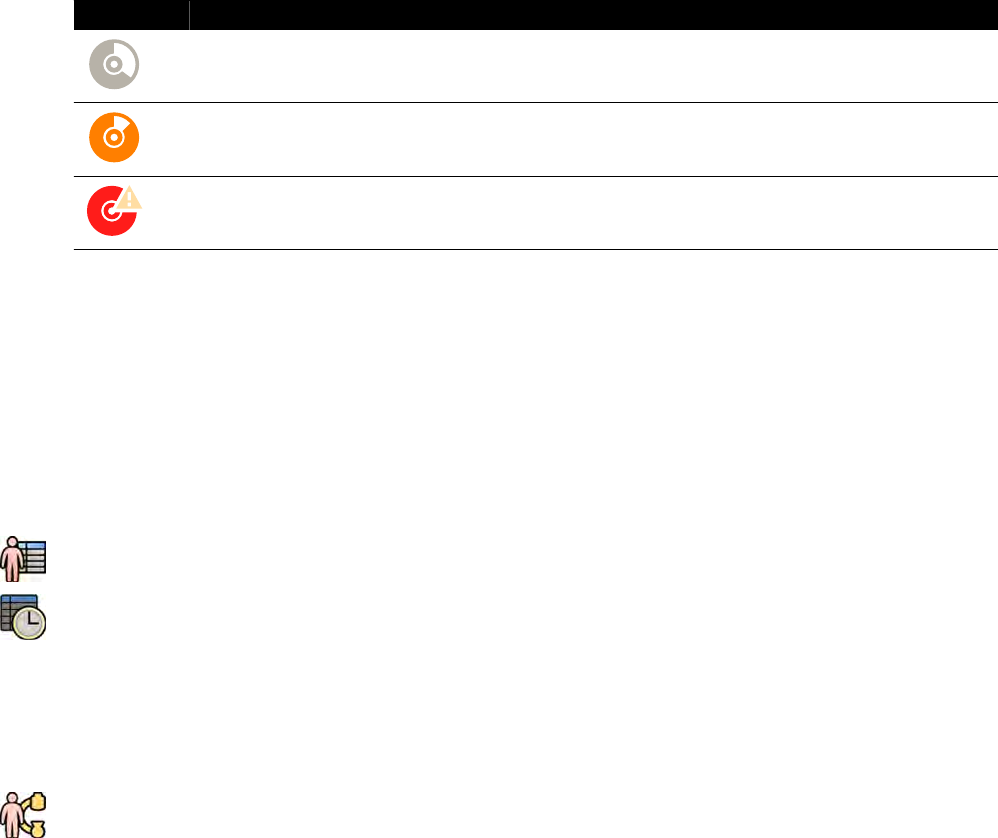
Jeśli badanie zostało zaimportowane z listy roboczej szpitala, można zmienić tylko informacje
dotyczące typu, gabarytów i wagi pacjenta. Aby uzyskać więcej informacji na temat importowania
badań z listy roboczej szpitala, patrz Planowanie badania ze szpitalnej listy roboczej (strona 48).
4Aby zmienić protokół badania, użyć zakładki Procedures (Procedury).
Po zmianie protokołu badania zaczynają obowiązywać ustawienia nowego protokołu.
5Kliknąć przycisk Save (Zapisz), aby zapisać zmiany.
Ewentualnie kliknąć przycisk Back to Schedule (Powrót do harmonogramu), aby wrócić do bazy
danych pacjentów bez zapisywania zmian.
5.6 Sprawdzanie dostępnego miejsca na dysku
Przed rozpoczęciem badania i akwizycji obrazów należy sprawdzić, czy w systemie jest wystarczająca
ilość miejsca na dysku.
Dostępne miejsce na dysku można sprawdzić w obszarze powiadomień. Poniższe ikony wskazują stan
miejsca na dysku do przechowywania danych.
Ikona Stan
Na dysku do przechowywania danych jest wolne miejsce. Po umieszczeniu wskaźnika myszy na ikonie wy-
świetlany jest procent wolnego miejsca na dysku.
Mało wolnego miejsca na dysku. Należy usunąć badania lub wyeksportować istotne dane do odpowiedniej
lokalizacji w celu zwolnienia miejsca.
Krytycznie mało wolnego miejsca na dysku. Zapisanie badania może nie być możliwe lub niezabezpieczone
badania mogą zostać zastąpione. Należy usunąć badania lub wyeksportować istotne dane do odpowiedniej
lokalizacji w celu zwolnienia miejsca.
Więcej informacji na temat zabezpieczania i archiwizacji istotnych danych zawierają następujące części:
•Zabezpieczanie i odbezpieczanie badań (strona 118)
•Eksportowanie danych (strona 147)
5.7 Rozpoczynanie badania
Jeśli badanie zostało zaplanowane, można je wybrać i rozpocząć.
Badanie można rozpocząć tylko z poziomu okna akwizycji.
1Kliknąć selektor pacjentów w lewym górnym rogu okna akwizycji.
2Kliknąć przycisk Scheduled (Zaplanowane), aby wyświetlić listę zaplanowanych badań.
Jeśli pacjenta lub badania nie ma na liście zaplanowanych badań, niezbędne może być przeszukanie
szpitalnej listy roboczej lub ręczne dodanie pacjenta.
Szczegółowe informacje zamieszczono w kolejnych częściach:
•Planowanie badania ze szpitalnej listy roboczej (strona 48)
•Ręczne planowanie badania (strona 49)
3Wybrać pacjenta na liście i kliknąć przycisk Start Procedure (Rozpocznij procedurę).
Przygotowywanie badania pacjenta Sprawdzanie dostępnego miejsca na dysku
Azurion Wydanie 1.1 Instrukcja obsługi 50 Philips Healthcare 4522 203 52311

5.8 Układanie pacjenta na stole
Prawidłowe ułożenie pacjenta na stole przed jego przygotowaniem w jałowych warunkach eliminuje
potrzebę zmiany jego ułożenia w trakcie badania.
UWAGA Przed wykonaniem następujących czynności należy wyłączyć ruch geometrii i
promieniowanie RTG:
• Układanie pacjenta na blacie stołu.
• Opuszczanie stołu przez pacjenta.
• Przygotowanie pacjenta do procedury.
Maksymalne dopuszczalne obciążenie stołu wynosi 275 kg (600 funtów). Obejmuje to masę wszystkich
akcesoriów zamocowanych do stołu.
UWAGA Maksymalne dopuszczalne obciążenie stołu operacyjnego różni się od obciążenia stołu
standardowego. Więcej informacji na ten temat zawiera instrukcja obsługi dołączona do
stołu operacyjnego.
1Jeśli zainstalowana jest opcja nachylania lub przechylania blatu stołu, ustawić blat w pozycji
nachylenia 0 stopni i pozycji przechylenia 0 stopni.
2Jeśli zainstalowana jest opcja obrotu stołu, można obrócić stół w celu uzyskania lepszego dostępu
podczas przenoszenia pacjenta. Aby obrócić blat stołu, wykonać następujące czynności:
aPrzesunąć blat stołu maksymalnie do wezgłowia stołu (pełne wysunięcie od podstawy stołu) w
celu ułatwienia obracania.
bObrócić i przytrzymać przełącznik Pivot Lock (Blokada obrotu) na module sterującym, aż
kontrolka odblokowania zacznie świecić na zielono.
Opóźnienie działania przełącznika Pivot Lock (Blokada obrotu) zapobiega przypadkowemu
odblokowaniu podczas przenoszenia pacjenta.
cObrócić blat stołu do wymaganej pozycji.
Istnieją położenia ustalone przy kątach +13 i -13 stopni; blat stołu można obracać w zakresie od
+90 do -180 stopni.
dUpewnić się, że blokada obrotu jest włączona.
Blokada obrotu włącza się automatycznie po 10 sekundach od obrócenia blatu. Gdy włączona
jest blokada obrotu, kontrolka odblokowania świeci na biało.
Więcej informacji na ten temat znajduje się w części Obracanie stołu (strona 61).
3Przesunąć blat stołu maksymalnie w kierunku stóp (pełne wsunięcie w kierunku podstawy stołu).
4Unieść lub opuścić blat stołu na wygodną wysokość do przeniesienia pacjenta.
5Zdemontować moduły sterujące i osłonę przed promieniowaniem, jeśli są zamocowane do szyny
akcesoriów między wózkiem i blatem stołu.
Po przeniesieniu pacjenta można te elementy zamocować z powrotem.
6Przenieść pacjenta na blat stołu i ułożyć go we właściwej pozycji.
Przygotowywanie badania pacjenta Układanie pacjenta na stole
Azurion Wydanie 1.1 Instrukcja obsługi 51 Philips Healthcare 4522 203 52311
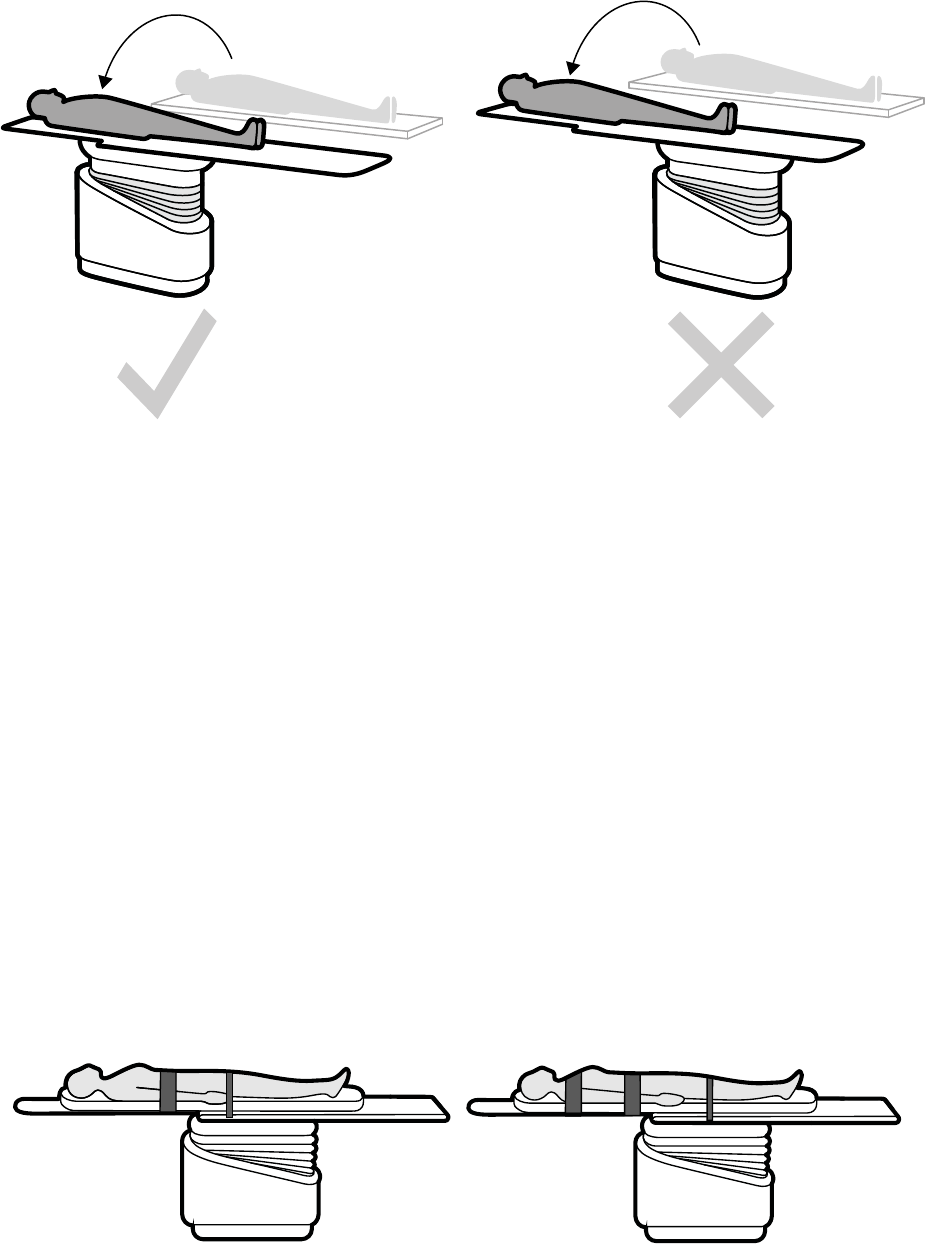
Rysunek 21 Przenoszenie pacjenta ze stołem całkowicie wsuniętym w kierunku podstawy stołu
Wymagana orientacja pacjent dla wybranej karty ProcedureCard jest pokazana w panelu zadania X-
ray Sengs (Ustawienia RTG). Jeśli orientacja pacjenta jest inna, zmienić ją w panelu zadania.
Więcej informacji na ten temat znajduje się w części Zmiana orientacji pacjenta (strona 53).
UWAGA Upewnić się, że pacjent, moduł sterujący i moduł ekranu dotykowego znajdują się w
takiej pozycji, że pacjent nie może dotknąć lub wejść w kontakt z tymi modułami.
7Jeśli stół został obrócony w celu przeniesienia pacjenta, wykonać następujące czynności w celu
przywrócenia wymaganej pozycji do wykonania procedury:
aWyłączyć blokadę stołu i obrócić stół.
bPrzed kontynuowaniem przygotowania pacjenta upewnić się, że blokada obrotu jest włączona.
5.8.1 Stosowanie pasów ograniczających ruchy pacjenta
Pasy ograniczające ruchy pacjenta pozwalają zapewnić bezpieczeństwo pacjenta przed rozpoczęciem
pochylania lub przechylania blatu stołu.
Jeśli pacjent jest przykryty jałowym prześcieradłem, może ono zasłaniać pasy. Jeśli pacjent jest
przykryty jałowym prześcieradłem, należy przed rozpoczęciem pochylania lub przechylania blatu stołu
sprawdzić, czy pacjent jest przymocowany pasami.
Rysunek 22 Stosowanie pasów ograniczających ruchy pacjenta
Upewnić się, że pasy są prawidłowo założone na szynę akcesoriów stołu.
Przygotowywanie badania pacjenta Układanie pacjenta na stole
Azurion Wydanie 1.1 Instrukcja obsługi 52 Philips Healthcare 4522 203 52311

Rysunek 23 Zakładanie pasów ograniczających ruchy pacjenta na szynę akcesoriów
Na tabliczkach znajdujących się po obydwu stronach stołu między otworami do mocowania pasków
znajduje się etykieta przedstawiająca sposób poprawnego mocowania pasków.
Rysunek 24 Etykieta pasów ograniczających ruchy pacjenta
Rysunek 25 Pasy ograniczające ruchy pacjenta: nieprawidłowe i prawidłowe stosowanie
UWAGA W przypadku pacjentów niepełnosprawnych, u których nie można stosować pasów w
zalecany sposób, użytkownik powinien w taki sposób wykonywać pochylanie lub
przechylanie blatu stołu, aby zminimalizować ryzyko wystąpienia obrażeń u pacjenta.
5.8.2 Zmiana orientacji pacjenta
Domyślną orientację pacjenta w danej procedurze określa karta ProcedureCard. Można zmienić
orientację pacjenta odpowiednio do wykonywanej procedury oraz w celu odwzorowania faktycznej
pozycji pacjenta na stole.
Przygotowywanie badania pacjenta Układanie pacjenta na stole
Azurion Wydanie 1.1 Instrukcja obsługi 53 Philips Healthcare 4522 203 52311
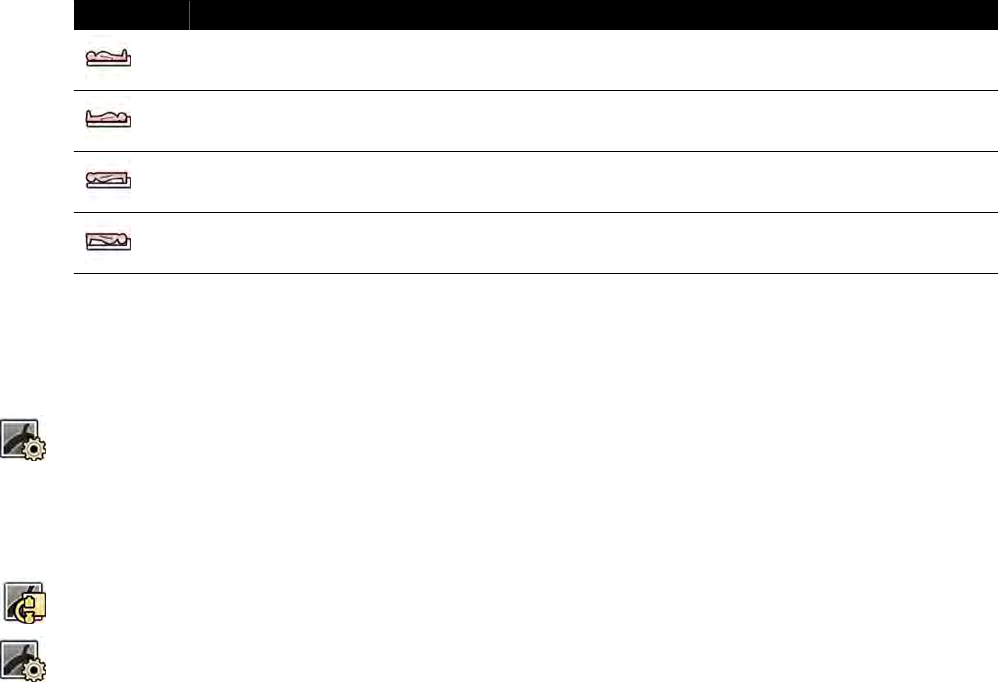
Można wybrać jedną z następujących orientacji:
Symbol Orientaon (Orientacja)
Pacjent leży na plecach z głową u wezgłowia stołu
Pacjent leży na plecach z głową w nogach stołu
Pacjent leży na brzuchu z głową u wezgłowia stołu
Pacjent leży na brzuchu z głową w nogach stołu
Więcej informacji na ten temat znajduje się w części Orientacja obrazu (strona 90).
Orientację pacjenta można zmienić za pomocą okna akwizycji lub modułu ekranu dotykowego.
1Aby zmienić orientację pacjenta za pomocą okna akwizycji, należy wykonać następujące czynności:
aWybrać zadanie X-ray Sengs (Ustawienia RTG).
bW panelu zadania wybrać odpowiednią opcję Paent Orientaon (Orientacja pacjenta).
2Aby zmienić orientację pacjenta za pomocą modułu ekranu dotykowego, należy wykonać
następujące czynności:
aWybrać aplikację X-ray Acquision (Akwizycja RTG) na module ekranu dotykowego.
bDotknąć zadania X-ray Sengs (Ustawienia RTG).
cDotknąć opcji More (Więcej).
dWybrać odpowiednią orientację pacjenta.
5.9 Przygotowanie systemu
Wymienione w tej części procedury zawierają opis preferowanych ustawień pozycjonera i stołu w
zależności od rodzaju procedury.
5.9.1 Informacje dotyczące bezpieczeństwa
Bezpieczeństwo pacjenta
Należy upewnić się, że palce pacjenta nie są zaklinowane między stołem oraz ramieniem C podczas
ruchów poprzecznych z wykorzystaniem napędu pozycjonera.
Przemieszczając detektor w kierunku pacjenta należy uważać, aby płyta przednia detektora nie uderzyła
w żaden mały obiekt, np. w nos pacjenta.
Jeśli ramię pacjenta znajduje się na podporze do cewnikowania, należy upewnić się, że podczas
przesuwania stołu lub pozycjonera ramię i palce pacjenta nie zostaną przykleszczone między podporą i
ramieniem C.
Przygotowywanie badania pacjenta Przygotowanie systemu
Azurion Wydanie 1.1 Instrukcja obsługi 54 Philips Healthcare 4522 203 52311

Bezpieczeństwo personelu szpitala
Podczas ruchu płynnego blatu stołu należy uważać, aby inni członkowie personelu nie zostali między
blatem i innym wyposażeniem sali badań.
Dostęp do wzdłużnego mechanizmu prowadzącego jest możliwy od spodu blatu stołu. Uwięzienie
jakiejkolwiek części ciała w takim mechanizmie może prowadzić do poważnych obrażeń.
Urządzenia bezpieczeństwa
Aby uzyskać informacje na temat urządzeń bezpieczeństwa ruchu pozycjonera i stołu, patrz
Zapobieganie kolizji (BodyGuard) (strona 28).
Niezamierzona aktywacja
OSTRZEŻENIE
Należy upewnić się, że nie jest możliwa przypadkowa aktywacja przycisków modułu sterującego przez
pacjenta, jałowe osłony czy inne czynniki. Może to spowodować poważne obrażenia ciała pacjenta
lub innych osób.
Przełącznik nożny
Należy uważać, aby nie aktywować przypadkowo przełącznika nożnego podczas ruchu geometrii lub
ruchu obrotowego podstawy stołu.
Jeśli przełącznik nożny jest zakrywany osłoną zapewniającą sterylność, nie należy zbyt mocno przyciskać
osłony. Jeśli osłona będzie przyciśnięta zbyt mocno, naciśnięcie jednego pedału może spowodować
aktywację innych pedałów przez osłonę.
Rozlanie płynów
Nie wolno dopuszczać do rozlania płynów, które mogą spowodować zwarcia pomiędzy znajdującymi się
pod napięciem elementami urządzenia a obudowami przewodzącymi lub bezpośrednio operatorem,
innym personelem oraz pacjentem.
5.9.2 Ustawianie ramienia C
Ramię C ustawia się w pozycji roboczej za pomocą modułu sterującego.
Dostępne są następujące pozycje robocze:
• Od strony głowy
• Strona lekarza
• Strona pielęgniarki
Ruchy obrotu i nachylenia są realizowane poprzez napęd silnikowy o zmiennej prędkości. Im silniejszy
ucisk przełącznika na module sterującym, tym szybszy ruch ramienia C. Dla normalnej pracy te
prędkości wynoszą 0–25 stopni na sekundę (pomoc techniczna może skongurować niższe prędkości
maksymalne). Jeżeli pozycjoner nie znajduje się w przedziale roboczym, prędkość maksymalna jest
obniżona do 8 stopni na sekundę.
Na kierunek ruchu wpływa pozycja przełącznika Orientaon (Orientacja) na spodzie modułu
sterującego. Więcej informacji na ten temat znajduje się w części Wybór strony stołu dla modułu
sterującego (strona 58).
Poniższa procedura zakłada, że moduł sterujący znajduje się przy stole po stronie lekarza.
Należy sprawdzić stan blokady stołu i zablokować lub odblokować go, zależnie od wymagań procedury.
Więcej informacji na ten temat znajduje się w części Blokowanie i odblokowywanie ruchów ramienia C i
stołu (strona 88).
Przygotowywanie badania pacjenta Przygotowanie systemu
Azurion Wydanie 1.1 Instrukcja obsługi 55 Philips Healthcare 4522 203 52311
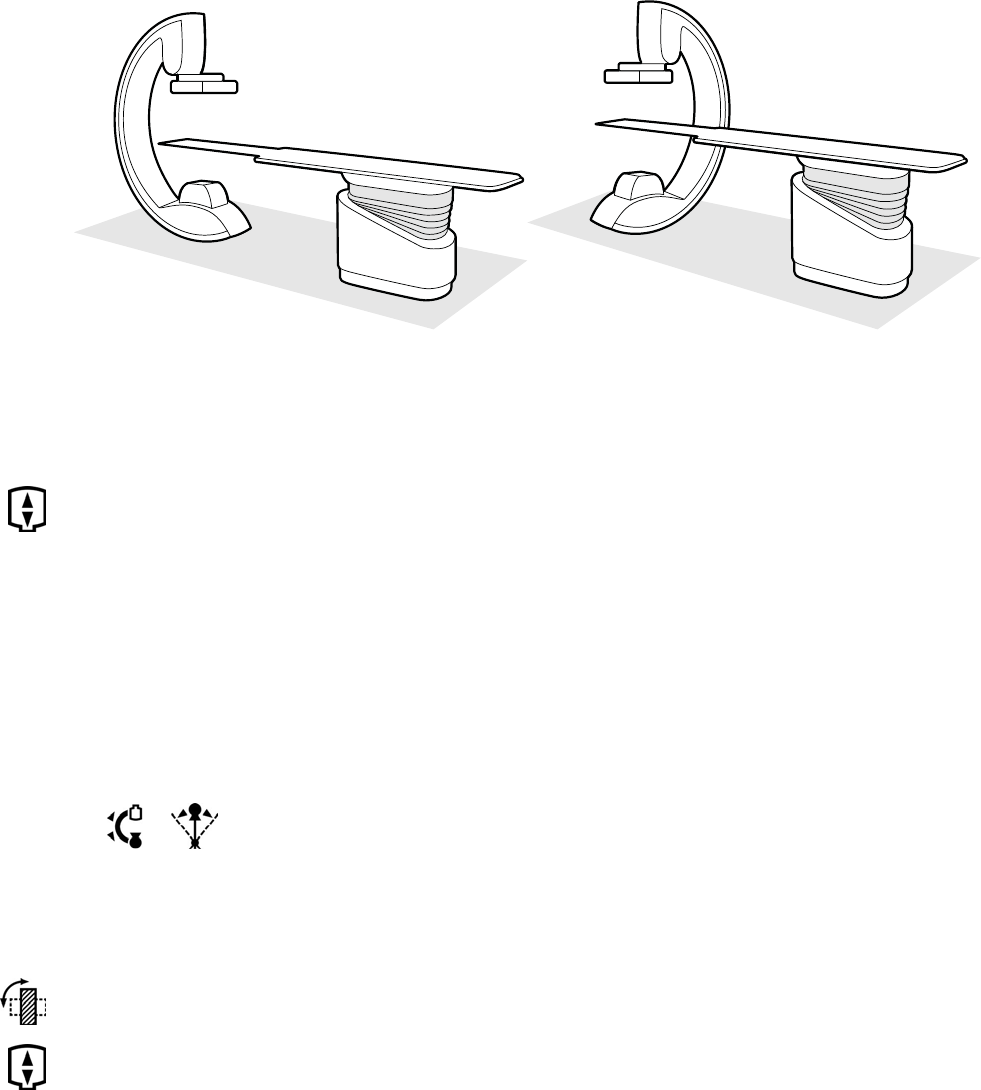
Rysunek 26 Ustawianie ramienia C po stronie głowy (po lewej) i po stronie pielęgniarki (po prawej)
1Jeśli dla stołu zainstalowano opcję pochylania stołu, upewnić się, że stół nie jest pochylony.
2Jeśli dla stołu zainstalowano opcję obracania stołu, upewnić się, że stół nie jest obrócony.
3Ustawić maksymalną odległość od ogniska do detektora obrazu.
4Ułożyć pacjenta na stole w wymaganej pozycji.
Więcej informacji na ten temat znajduje się w części Układanie pacjenta na stole (strona 51).
5Przemieścić ramię C do wymaganej pozycji.
Więcej informacji na ten temat znajduje się w części Stół pacjenta: strona lekarza i strona
pielęgniarki (strona 364).
6Przemieścić blat stołu do wymaganej pozycji.
7Ustawić rotację i nachylenie ramienia C dla żądanych projekcji.
8W celu dodatkowego pozycjonowania obszaru zainteresowania użyć ruchów stołu (poziomych
ruchów płynnych i regulacji wysokości).
Więcej informacji na ten temat znajduje się w części Ustawianie w izocentrum (strona 89).
9Jeśli system jest wyposażony w obracany detektor, obrócić detektor do odpowiedniej pozycji
(pionowej lub poziomej).
10 Przysunąć detektor jak najbliżej pacjenta.
5.9.3 FlexMove
Opcja FlexMove umożliwia ruchy wzdłużne i poprzeczne ramienia C zamontowanego na sucie.
Przygotowywanie badania pacjenta Przygotowanie systemu
Azurion Wydanie 1.1 Instrukcja obsługi 56 Philips Healthcare 4522 203 52311

Rysunek 27 Geometria FlexMove
• Aby wykonać ruch ręczny, należy wykonać następujące czynności:
aNacisnąć i przytrzymać przycisk zwalniania hamulca ruchu Longitudinal/Transversal
(Wzdłużnie/poprzecznie) na pozycjonerze ramienia C.
bZa pomocą uchwytów popchnąć lub pociągnąć ramię C w odpowiednim kierunku.
cAby zatrzymać ruch, zwolnić przycisk.
• Aby wykonać ruch wywołany napędem silnikowym, użyć przełącznika Move Beam XY Motorized
(Przesuwanie pozycjonera sutowego w płaszczyźnie XY z napędem) na module sterujący.
5.9.4 Moduły sterujące
Moduł sterujący zawiera elementy sterujące służące do regulacji położenia pozycjonera i stołu oraz do
wykonywania funkcji obrazowania podczas akwizycji.
Moduły sterujące można wygodnie rozmieścić wokół stołu przez ich zamontowanie na szynie
akcesoriów stołu.
Do szyny akcesoriów stołu nie należy mocować więcej niż dwóch modułów.
Zmiana położenia modułu sterującego
Moduł sterujący można przemieścić w wygodniejsze położenie dla wykonywanego badania.
Przygotowywanie badania pacjenta Przygotowanie systemu
Azurion Wydanie 1.1 Instrukcja obsługi 57 Philips Healthcare 4522 203 52311
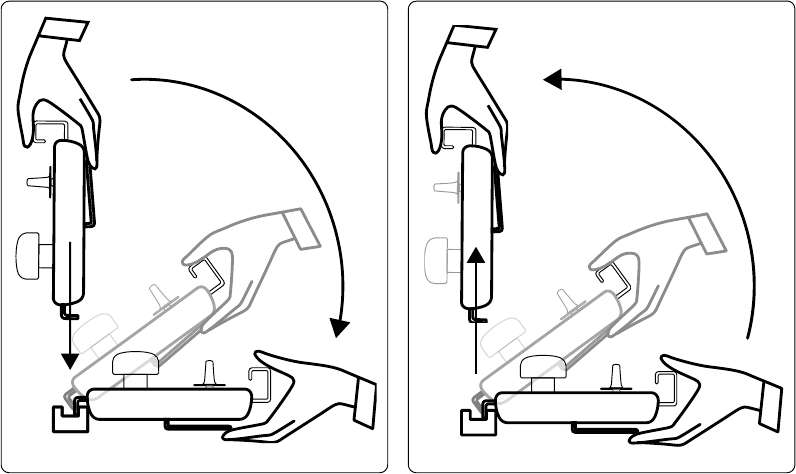
Rysunek 28 Zakładanie (po lewej) i zdejmowanie (po prawej) modułu sterującego
1Aby zdjąć moduł sterujący z szyny akcesoriów, chwycić go jedną ręką od strony przedniej,
umieszczając kciuk na wierzchu i palce na dźwigni zwalniającej.
2Nacisnąć dźwignię zwalniającą, aby uwolnić moduł, po czym unieść go prosto w górę.
Moduł można teraz zdjąć z szyny akcesoriów i przenieść w inne miejsce.
3Aby umocować moduł sterujący na szynie akcesoriów, nacisnąć dźwignię zwalniającą w celu
otwarcia zamka.
4Umieścić zamek nad szyną akcesoriów i popchnąć moduł w dół, aż do zrównania tylnej krawędzi
obudowy modułu z szyną akcesoriów, a następnie puścić dźwignię zwalniającą.
5Upewnić się, że kable modułu sterującego znajdują się w prowadnicach.
6Przy przenoszeniu modułu sterującego na inną stronę stołu należy wybrać właściwą stronę stołu za
pomocą przełącznika Orientaon (Orientacja). Więcej informacji na ten temat znajduje się w części
Wybór strony stołu dla modułu sterującego (strona 58).
Wybór strony stołu dla modułu sterującego
Aby zapewnić odpowiednie kierunki ruchów pozycjonera dla każdej pozycji, w jakiej można
zainstalować moduł sterujący, należy odpowiednio ustawić przełącznik Orientaon (Orientacja)
znajdujący się na spodzie modułu.
Przygotowywanie badania pacjenta Przygotowanie systemu
Azurion Wydanie 1.1 Instrukcja obsługi 58 Philips Healthcare 4522 203 52311
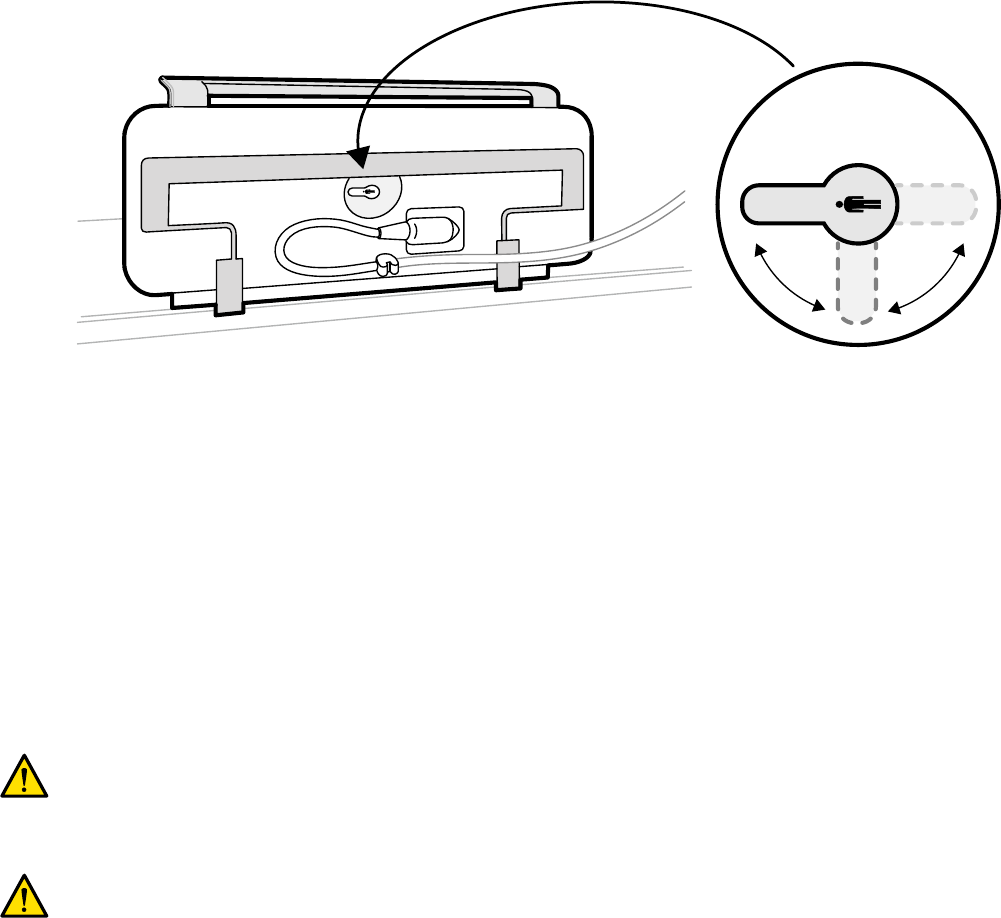
Rysunek 29 Moduł sterujący (spód) i przełącznik Orientaon (Orientacja)
Przełącznik musi być zawsze skierowany w kierunku wezgłowia stołu. Na przykład:
• Przy montażu modułu sterującego po stronie lekarza przełącznik musi być skierowany w lewo.
• Przy montażu modułu sterującego po stronie pielęgniarki przełącznik musi być skierowany w prawo.
• Przy montażu modułu sterującego po stronie stóp pacjenta przełącznik musi być skierowany w
stronę blatu stołu.
Aby uzyskać denicje pozycji stołu, patrz Stół pacjenta: strona lekarza i strona pielęgniarki (strona 364).
Gdy przełącznik Orientaon (Orientacja) na spodzie modułu sterującego jest poprawnie ustawiony,
kierunek ruchów pozycjonera jest zgodny z kierunkami naciskania przełączników.
5.9.5 Ustawianie zawieszenia podsutowego monitorów
OSTRZEŻENIE
Nie wolno pozwalać pacjentowi na dotykanie dolnego uchwytu zawieszenia podsutowego
monitorów. Nie zalicza się on do części wchodzących w kontakt z ciałem pacjenta i nie powinien
wchodzić w taki kontakt.
OSTRZEŻENIE
Nie należy montować na dolnym uchwycie zawieszenia podsutowego monitorów żadnych urządzeń,
które nie są uważane za części wchodzące w kontakt z ciałem pacjenta. Więcej informacji na ten
temat znajduje się w części Części wchodzące w kontakt z ciałem pacjenta (strona 334).
1Nacisnąć i przytrzymać przyciski napędu, aby ustawić wysokość zawieszenia podsutowego
monitorów.
Przygotowywanie badania pacjenta Przygotowanie systemu
Azurion Wydanie 1.1 Instrukcja obsługi 59 Philips Healthcare 4522 203 52311

Rysunek 30 Przyciski ustawiania wysokości zawieszenia podsutowego monitorów
2Wcisnąć lub pociągnąć uchwyt, aby ustawić położenie X i Y zawieszenia podsutowego monitorów.
3Wcisnąć lub pociągnąć uchwyt, aby obrócić zawieszenie podsutowe monitorów.
5.9.6 Pozycjonowanie stołu
Poniższe punkty zawierają wskazówki dotyczące korzystania z funkcji pozycjonowania stołu.
Pochylanie stołu
Funkcja pochylania umożliwia pochylanie blatu stołu w zakresie od -17 do +17 stopni.
PRZESTROGA
Uwaga na palce. Nie należy wkładać palców w harmonijkę podnośnika stołu w trakcie
pochylania.
Rysunek 31 Pochylanie stołu
Przygotowywanie badania pacjenta Przygotowanie systemu
Azurion Wydanie 1.1 Instrukcja obsługi 60 Philips Healthcare 4522 203 52311

1Usunąć wszelkie przeszkody znajdujące się na drodze stołu.
2Nacisnąć i przytrzymać przycisk Tilt (Pochylanie w płaszczyźnie poprzecznej) aż do uzyskania
odpowiedniego kąta.
Jeśli dostępna jest opcja synchronicznego pochylania, a jako pozycja robocza ustawiona jest strona
lekarza lub pielęgniarki, podczas pochylania automatycznie dostosowywana jest wysokość stołu w
celu utrzymania obszaru zainteresowania w izocentrum.
3Aby swobodnie przesuwać blat stołu, gdy jest on pochylony, nacisnąć element sterujący Float
Tabletop (Ruch płynny blatu stołu) na module sterującym, a następnie nacisnąć element sterujący
Float Tabletop (Ruch płynny blatu stołu) w kierunku, w którym blat stołu ma się przesunąć.
Aby ułatwić przesuwanie blatu stołu, gdy leży na nim masywny pacjent, ruchy wzdłużne są
automatycznie wspomagane przez napęd silnikowy, gdy do pochylonego blatu stołu stosowana jest
funkcja Float Tabletop (Ruch płynny blatu stołu). Ruchy poprzeczne nie są wspomagane silnikowo,
nawet wtedy, gdy blat stołu jest pochylony.
Pochylanie stołu w kierunku wzdłużnym
Ta funkcja umożliwia pochylanie stołu w kierunku wzdłużnym w zakresie od -15 stopni do +15 stopni.
Rysunek 32 Pochylanie stołu w kierunku wzdłużnym
1Usunąć wszelkie przeszkody znajdujące się na drodze stołu.
2Nacisnąć i przytrzymać przycisk Cradle (Pochyl w kierunku wzdłużnym) aż do uzyskania
odpowiedniego kąta.
Obracanie stołu
Funkcja obrotu pozwala obrócić blat stołu w celu ułatwienia dostępu podczas przenoszenia pacjenta lub
ustawienia blatu stołu odpowiednio do wykonania procedury.
1Usunąć wszelkie przeszkody znajdujące się na drodze stołu.
2Wysunąć blat stołu do wezgłowia w celu ułatwienia obracania stołu.
3Odblokować blokadę obrotu stołu przez obrócenie i przytrzymanie przełącznika Pivot Lock (Blokada
obrotu) na module sterującym, aż kontrolka odblokowania zacznie świecić na zielono.
4Obrócić stół do wymaganego kąta.
Przygotowywanie badania pacjenta Przygotowanie systemu
Azurion Wydanie 1.1 Instrukcja obsługi 61 Philips Healthcare 4522 203 52311
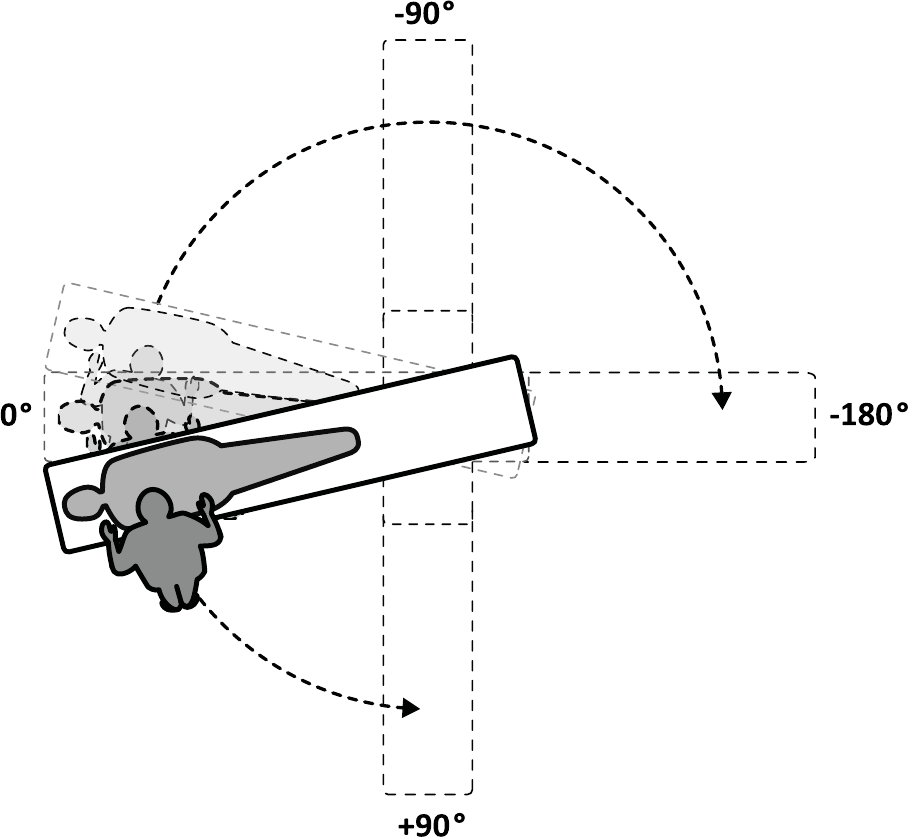
Istnieją położenia ustalone przy kątach +13 i -13 stopni; blat stołu można obracać w zakresie od +90
do -180 stopni.
Rysunek 33 Zakres ruchu obrotowego
UWAGA Jeżeli stół jest obrócony o więcej niż 13 stopni, system BodyGuard nie jest w stanie
zapobiegać kolizjom z ciałem pacjenta podczas wykonywania ruchów rotacji i
nachylania.
UWAGA Jeśli stół nie zostanie obrócony w ciągu 10 sekund, automatycznie włącza się blokada
obrotu.
5Aby można było wykonać zadanie, blokada obrotu musi być włączona.
Gdy włączona jest blokada obrotu, kontrolka odblokowania na module sterującym świeci na biało.
Odchylanie stołu
Funkcja odchylania pozwala ustawić stół do obrazowania całego ciała w systemie F20.
Przygotowywanie badania pacjenta Przygotowanie systemu
Azurion Wydanie 1.1 Instrukcja obsługi 62 Philips Healthcare 4522 203 52311
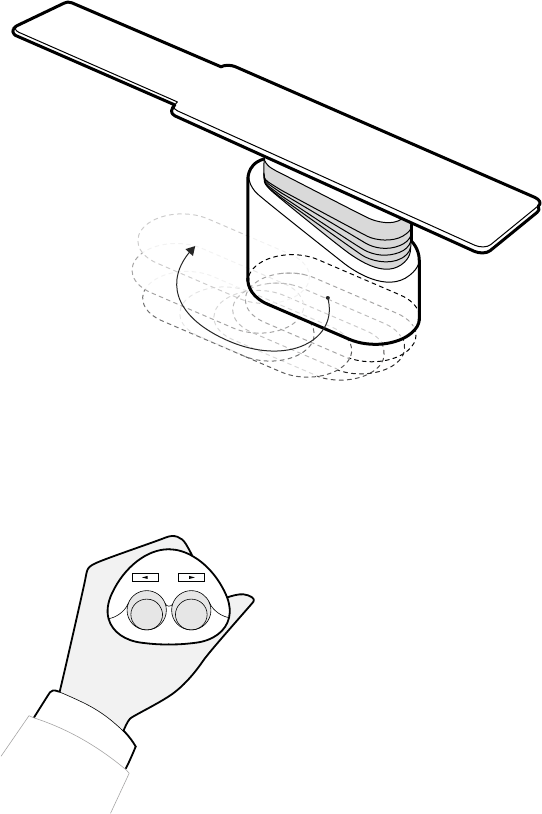
Rysunek 34 Odchylanie stołu
1Usunąć wszelkie przeszkody znajdujące się na drodze stołu.
2Nacisnąć i przytrzymać przycisk kierunku na przełączniku ręcznym odchylania.
Rysunek 35 Przełącznik ręczny odchylania
5.9.7 Stosowanie osłon przed promieniowaniem
Osłony przed promieniowaniem zapewniają dodatkową ochronę przed promieniowaniem
rozproszonym. Z systemem można stosować osłony przed promieniowaniem montowane do stołu oraz
osłony przed promieniowaniem zawieszane pod sutem.
Zarówno montowane do stołu, jak i zawieszane pod sutem osłony przed promieniowaniem stanowią
odpowiednik warstwy ołowiu (Pb) o grubości 0,5 mm. W celu zapewnienia optymalnej ochrony należy
wraz z montowanymi do stołu i zawieszanymi pod sutem osłonami przed promieniowaniem stosować
fartuchy ołowiane.
Przygotowywanie badania pacjenta Przygotowanie systemu
Azurion Wydanie 1.1 Instrukcja obsługi 63 Philips Healthcare 4522 203 52311
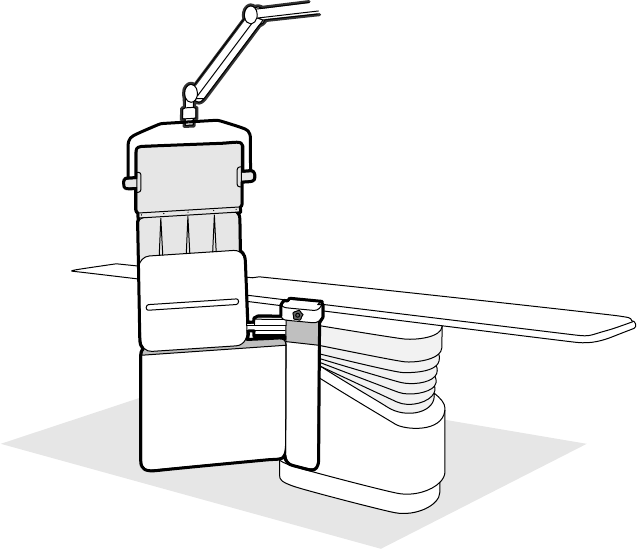
Rysunek 36 Łączne użytkowanie osłon przed promieniowaniem
Przed zastosowaniem osłon przed promieniowaniem należy sprawdzić, czy ich materiał nie jest
uszkodzony. Osłona nie powinna posiadać widocznych pęknięć i dziur podczas badania
uoroskopowego. Stanowczo zaleca się wykonywanie tych kontroli w regularnych odstępach czasu oraz
za każdym razem, gdy wystąpią okoliczności mogące uszkodzić osłonę.
Należy zdemontować osłonę przed promieniowaniem montowaną do stołu z szyny akcesoriów stołu
przed pochyleniem lub przechyleniem blatu stołu, gdyż w czasie wykonywania ruchu może ona
poluzować się. Gdy blat stołu jest przechylony, ochrona zapewniana przez osłonę przed
promieniowaniem montowaną do stołu jest ograniczona.
Przy zmianie położenia ramienia C lub zawieszenia podsutowego monitorów może dojść do kolizji z
osłonami przed promieniowaniem. Należy unikać takich kolizji, gdyż mogą one doprowadzić do
uszkodzenia sprzętu.
Mocowanie i ustawianie osłony przed promieniowaniem montowanej do stołu
UWAGA Osłony przed promieniowaniem montowanej do stołu nie należy mocować do dodatkowej
szyny akcesoriów stołu.
1W razie potrzeby założyć na osłonę przed promieniowaniem i fartuch jałowy worek.
2Prawą ręką chwycić osłonę przed promieniowaniem za zacisk, a lewą ręką za ramię osłony.
3Dopasować urządzenie mocujące zacisku do szyny akcesoriów stołu.
4Obrócić pokrętło zacisku zgodnie z kierunkiem ruchu wskazówek zegara, aby zamocować osłonę
przed promieniowaniem do szyny akcesoriów stołu.
Przygotowywanie badania pacjenta Przygotowanie systemu
Azurion Wydanie 1.1 Instrukcja obsługi 64 Philips Healthcare 4522 203 52311
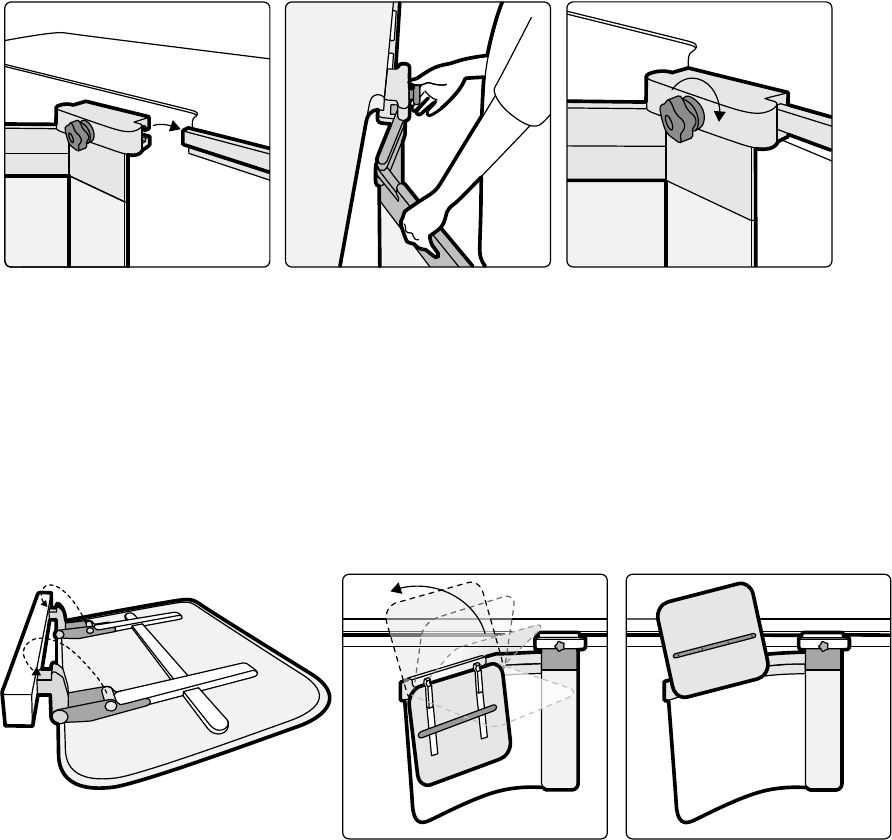
Rysunek 37 Mocowanie osłony przed promieniowaniem za pomocą zacisku
5Osłonę przed promieniowaniem można ustawić w następujących pozycjach:
• Pozycja robocza z używaną górną i dolną częścią osłony.
• Pozycja robocza z używaną tylko dolną częścią osłony (górna część jest złożona).
• Pozycja spoczynkowa (osłona umieszczona pod stołem).
6Aby użyć górnej części osłony, unieść osłonę w górę, aby sworznie weszły w wycięcia.
Rysunek 38 Używanie górnej części osłony
7Aby ustawić osłonę przed promieniowaniem w pozycji spoczynkowej, złożyć górną część osłony, jeśli
jest rozłożona, i wsunąć dolną część pod stół.
Przygotowywanie badania pacjenta Przygotowanie systemu
Azurion Wydanie 1.1 Instrukcja obsługi 65 Philips Healthcare 4522 203 52311
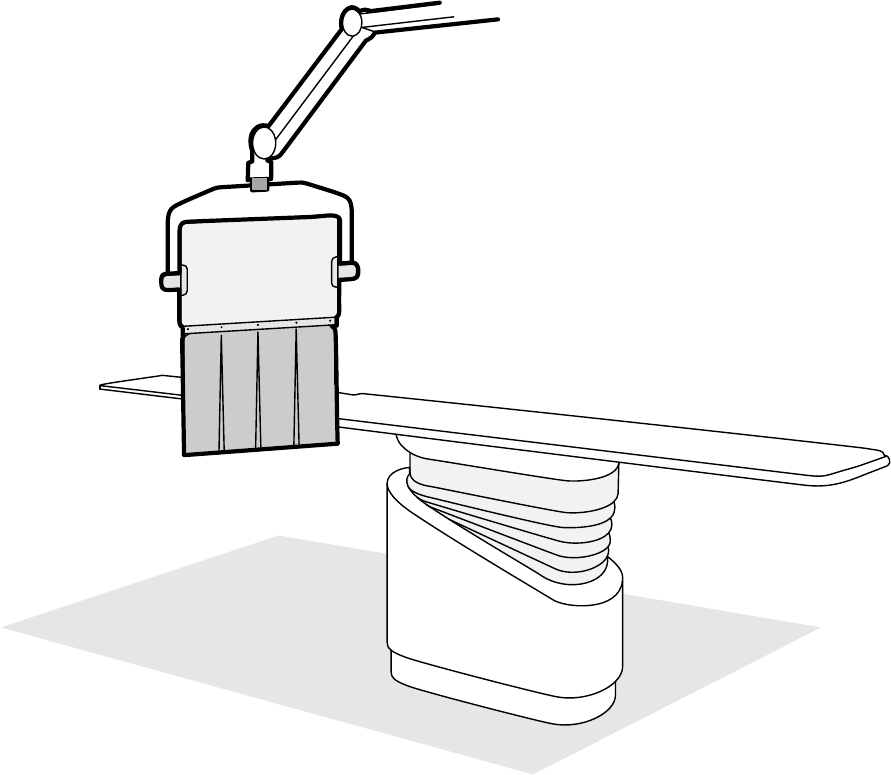
Ustawianie zawieszanej pod sutem osłony przed promieniowaniem w pozycji roboczej
Rysunek 39 Zawieszana pod sutem osłona przed promieniowaniem w pozycji roboczej
1W razie potrzeby założyć na fartuch osłony i część osłony akrylowo-ołowianej jałowy worek
osłonowy.
2Ustawić osłonę w wymaganej pozycji za pomocą ramienia zawieszenia.
3Pochylić osłonę do żądanej pozycji.
5.9.8 Stosowanie jałowych okryć
Za opracowanie szczegółowych procedur stosowania jałowych okryć odpowiada zakład służby zdrowia.
Na blacie stołu, modułach sterujących i uchwycie do przesuwania należy umieścić cienkie, jałowe
prześcieradło z tworzywa sztucznego. Pilota, moduł ekranu dotykowego, mysz i stolik pod mysz, osłony
przed promieniowaniem, przełącznik nożny i detektor należy przykryć oddzielnie.
UWAGA Stosując jałowe okrycie na module ekranu dotykowego, należy upewnić się, że okrycie
dobrze przylega, aby uniknąć problemów przy wykonywaniu na ekranie dotykowym takich
operacji, jak przeciąganie.
Przygotowywanie badania pacjenta Przygotowanie systemu
Azurion Wydanie 1.1 Instrukcja obsługi 66 Philips Healthcare 4522 203 52311

5.10 Korzystanie ze stołu operacyjnego
Z systemem RTG Azurion można używać stołu operacyjnego. Stopień integracji zależy od stosowanego
stołu operacyjnego, a dostępne funkcje opisano w niniejszej części.
System RTG Azurion jest zgodny ze stołami operacyjnymi następujących producentów:
• Stół Maquet
• Stół Trumpf
Więcej informacji na ten temat znajduje się w części Zgodność (strona 16).
Moduły przystołowe
Modułów przystołowych nie można montować na stole operacyjnym. Moduły należy montować na
specjalnej podstawie w sali badań.
Ustawianie geometrii oraz system BodyGuard
W przypadku korzystania ze stołu operacyjnego nie są dostępne następujące funkcje:
• Automatyczne zatrzymanie w pozycjach roboczych 1 i 2 w trakcie mechanicznego ruchu wzdłużnego
pozycjonera.
• Wyłączanie systemu BodyGuard pod stołem (funkcja opcjonalna)
Przy korzystaniu ze stołu operacyjnego Stół Maquet dostępna jest funkcja automatycznego pomijania
systemu BodyGuard (ABO). Po wykryciu obiektu ta funkcja umożliwia kontynuowanie ruchów
pozycjonera oraz ruchów poprzecznych i wzdłużnych stołu z bezpieczną prędkością.
Wykrywanie kolizji
OSTRZEŻENIE
When moving the table, take care to avoid collisions with the stand.
Funkcja inteligentnego zapobiegania kolizji (ICP) zapobiega kolizjom między pozycjonerem i podstawą
stołu operacyjnego.
Po wykryciu kolizji wykonywane są następujące działania:
• Wszystkie ruchy stołu są wstrzymane.
• Wyświetli się stosowny komunikat i wyemitowany zostanie sygnał dźwiękowy.
Normalna prędkość zostanie przywrócona po wyeliminowaniu ryzyka kolizji.
UWAGA Gdy pozycjoner nie znajduje się w zapisanej pozycji, a ramię L zacznie obrót w wyniku
użycia funkcji Recall APC (Przywołaj APC), ramię C może uderzyć w blat stołu podczas
obrotu ramienia L.
UWAGA Po wyłączeniu aparatu RTG system wykrywania kolizji nie działa podczas sterowania
ruchem stołu za pomocą elementów sterujących stołu operacyjnego.
Akcesoria
Ze stołem operacyjnym można stosować następujące akcesoria.
• Podpórka ramienia rmy Philips przepuszczająca promieniowanie RTG (niedostępna ze stołem
operacyjnym Stół Trumpf)
• Filtry promieniowania rentgenowskiego do badania unaczynienia obwodowego
• Podpórka pod ramię do cewnikowania (pomiar tętna)
• Dodatkowy wspornik do zawieszanej pod sutem osłony przed promieniowaniem
• Zawieszana pod sutem osłona przed promieniowaniem
• Filtr mózgowy
• Klin neurologiczny
Przygotowywanie badania pacjenta Korzystanie ze stołu operacyjnego
Azurion Wydanie 1.1 Instrukcja obsługi 67 Philips Healthcare 4522 203 52311
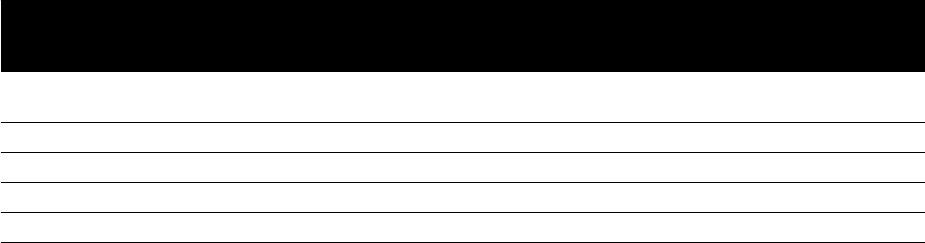
UWAGA Producent stołu operacyjnego może udostępniać dodatkowe akcesoria. Jednakże nie
zostały one przetestowane pod kątem użytku z aparatem RTG Azurion. Patrz informacje
podane przez producenta.
Przesuwanie pozycjonera do pozycji spoczynkowej
Jeżeli zainstalowane jest przedłużenie szyny sutowej, można przesunąć pozycjoner w pozycję
spoczynkową, odsuwając go od stołu. Dostępne jest opcjonalne przedłużenie szyny sutowej od strony
głowy lub nóg stołu.
5.10.1 Stół Maquet Stół operacyjny
Stół operacyjny Stół Maquet składa się z kolumny i blatu. Blat jest dostępny w następujących
konguracjach:
• Uniwersalny blat stołu: Odpowiedni do różnych procedur chirurgicznych przy zastosowaniu płyty
podstawy i dodatkowych przyłączonych modułów, umożliwiających odpowiednie ułożenie pacjenta.
• Blat przepuszczalny dla promieniowania jonizującego: Odpowiedni do procedur interwencyjnych i
minimalnie inwazyjnych operacji.
UWAGA Nie należy używać pasów rmy Philips do unieruchomienia pacjenta podczas ruchu stołu.
Szczegóły dotyczące unieruchamiania pacjenta znajdują się w dokumentacji stołu Stół
Maquet.
Włączanie i wyłączanie
Sterowanie włączaniem i wyłączaniem stołu operacyjnego Stół Maquet odbywa się za pomocą systemu
RTG. Nie ma potrzeby włączania i wyłączania jego zasilania.
Przenoszenie pacjenta
Podczas przenoszenia pacjenta system RTG może być włączony lub wyłączony. Gdy system RTG jest
włączony, funkcje ruchu stołu na module sterującym są zablokowane.
Orientacja pacjenta
Stół operacyjny Stół Maquet jest oznaczony niebieską kropką na podstawie. Gdy górna część ciała
pacjenta znajduje się po tej samej stronie, co niebieska kropka, orientację pacjenta na stole
operacyjnym Stół Maquet określa się jako normalną (system RTG: Nogami w dół). W przeciwnym
przypadku orientacja pacjenta jest odwrotna (system RTG: Nogami w górę).
Funkcje orientacji w obu systemach są ze sobą powiązane; po zmianie orientacji pacjenta na stole
operacyjnym Stół Maquet wskazanie orientacji pacjenta Nogami w dół lub Nogami w górę w systemie
RTG jest aktualizowane (wskazanie Na wznak lub Na brzuchu nie jest aktualizowane). Jednocześnie
aktualizowany jest wyświetlany kąt rotacji i kąt nachylenia.
Tryby pracy
Część funkcji stołu jest dostępna przy korzystaniu z modułu sterującego systemu RTG.
Funkcja Blat uniwersalny
Blat przepuszczalny dla
promieniowania jonizują-
cego
Podstawowe funkcje stołu (ruch wzdłużny, poprzeczny, w
pionie i przechylanie) Tak Tak
Pochylanie izocentryczne Nie Tak
SyncraTilt Nie Tak
Automatyczna kontrola pozycji (APC) Nie Tak
Śledzenie bolusa (Bolus Chase) (FDPA) Nie Tak
Przygotowywanie badania pacjenta Korzystanie ze stołu operacyjnego
Azurion Wydanie 1.1 Instrukcja obsługi 68 Philips Healthcare 4522 203 52311
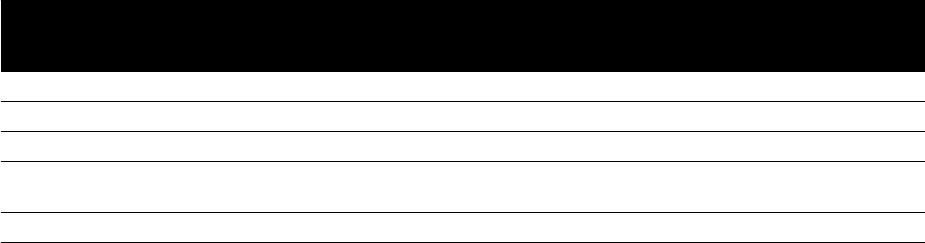
Funkcja Blat uniwersalny
Blat przepuszczalny dla
promieniowania jonizują-
cego
Przywoływanie APC Tak Tak
Blokowanie stołu (cały system) Tak Tak
Zatrzymanie awaryjne Tak Tak
Resetowanie geometrii (niedostępne, gdy pozycjoner i stół
są zablokowane) Nie Tak
Zgodność z narzędziami interwencyjnymi Tak Tak
Alternatywne sterowanie stołem w pełnym zakresie jest możliwe za pomocą specjalnego modułu
zdalnego sterowania Stół Maquet lub drążka sterującego. Szczegółowe informacje dotyczące
elementów sterujących interfejsu użytkownika stołu operacyjnego Stół Maquet zawiera dokumentacja
dostarczona wraz ze stołem Stół Maquet.
UWAGA Aby zapobiec niepożądanym ruchom stołu Stół Maquet w trakcie procedur wymagających
obrazowania, nie zaleca się korzystania z elementów sterujących stołu Stół Maquet.
Zamiast tego należy odblokować stół i korzystać z elementów sterujących ruchem systemu
rmy Philips.
UWAGA Każdą z funkcji można uruchomić albo za pomocą modułu geometrii Xper, albo elementów
sterujących interfejsu użytkownika stołu Stół Maquet w sali badań. Należy jednak
pamiętać, że po uaktywnieniu funkcji związanej z przesunięciem stołu jednocześnie w
każdym module, wszystkie przesunięcia zostaną zablokowane do chwili ponownej
dezaktywacji funkcji przesunięcia w obu modułach.
UWAGA Jeżeli po zmianie blatu stołu ruchy na module sterującym zostaną zablokowane, należy
najpierw aktywować żądany ruch za pomocą elementów sterujących interfejsu
użytkownika stołu Stół Maquet. Po aktywowaniu możliwe będzie wykonywanie dalszych
ruchów za pomocą modułu sterującego.
UWAGA Jeśli funkcje geometrii zostały zablokowane przez moduł sterujący, a system RTG został
wyłączony, stół Stół Maquet zostaje automatycznie odblokowany. Nadal można korzystać z
funkcji stołu przy użyciu modułu zdalnego sterowania Stół Maquet.
5.10.2 Stół operacyjny Trumpf
Stół operacyjny Trumpf składa się z kolumny i blatu. Blat jest dostępny w następujących konguracjach:
• Blat stołu do badań obrazowych SQ14-XTRA
• Blat stołu do badań obrazowych Carbon Floatline
• Uniwersalny blat stołu
Blaty stołu SQ14-XTRA i Carbon Floatline są jedynymi blatami, których można używać do wykonywania
badań obrazowych za pomocą systemów RTG.
Blat stołu można wymienić, korzystając z systemu transportowego i dokującego stołu Trumpf.
UWAGA Podczas dokowania systemu transportowego w celu zmiany blatu stołu należy upewnić się,
że pozycjoner znajduje się w pozycji spoczynkowej. Dzięki temu uzyskuje się miejsce na
system transportowy, a funkcje zapobiegania kolizji systemu RTG nie przeszkadzają w
dokowaniu blatu stołu.
UWAGA Nie należy używać pasów rmy Philips do unieruchomienia pacjenta podczas ruchu stołu.
Szczegóły dotyczące unieruchamiania pacjenta znajdują się w dokumentacji stołu Trumpf.
Przygotowywanie badania pacjenta Korzystanie ze stołu operacyjnego
Azurion Wydanie 1.1 Instrukcja obsługi 69 Philips Healthcare 4522 203 52311

Ograniczenia
Podczas korzystania ze stołu operacyjnego Trumpf nie jest dostępna funkcja Bolus Chase i funkcja
automatycznej kontroli pozycji. Automatyczna kontrola pozycji jest dostępna tylko przy pozycjonowaniu
z użyciem pozycjonera.
Korzystanie z narzędzi interwencyjnych ze stołem operacyjnym Trumpf może wiązać się z pewnymi
ograniczeniami. Niektóre narzędzia, takie jak Roadmap, wymagają śledzenia pozycji stołu, która to
funkcja nie jest dostępna w tym systemie. W takich przypadkach każdy ruch stołu (np. przesuwanie)
prowadzi do utraty rejestracji obrazu.
UWAGA Jeśli przesunięcie stołu nastąpiło podczas korzystania z narzędzi interwencyjnych, system
nie wykryje utraty zarejestrowanego obrazu.
Tryby pracy
Stołem Trumpf można sterować za pomocą specjalnego pilota lub panelu sterowania na kolumnie stołu.
Szczegóły dotyczące elementów sterujących interfejsu użytkownika stołu Trumpf znajdują się w
dokumentacji dołączonej do stołu operacyjnego Trumpf.
Jeżeli aparat RTG jest wyłączony, nadal można używać stołu Trumpf.
OSTRZEŻENIE
Po włączeniu systemu RTG stół można przesunąć dopiero wtedy, gdy system RTG jest w pełni
uruchomiony.
Sterowanie stołem
Stołem Trumpf można sterować za pomocą dołączonego do niego pilota lub z awaryjnego panelu
sterowania znajdującego się na podstawie stołu.
UWAGA Do sterowania stołem Trumpf nie można używać modułu sterującego.
Podczas przesuwania w kierunku lampy lub detektora płaskiego stół zatrzyma się w odległości około
5 cm od lampy lub osłony detektora.
Na wyświetlaczu aparatu RTG pojawi się komunikat o ryzyku wystąpienia kolizji. W tej sytuacji nie
można przesunąć stołu w żadnym kierunku.
UWAGA Należy pamiętać, że komunikat dla użytkownika znika po pewnym czasie, ale przesuwanie
stołu nadal jest niemożliwe. W takim przypadku można przesuwać stół w trybie
pominięcia. Ograniczenie można anulować, odsuwając pozycjoner od stołu.
Jeśli stół został zatrzymany przez system BodyGuard, można go przesunąć w trybie pominięcia. Aby
uaktywnić tryb pominięcia, należy przesunąć drążek sterujący w dół i jednocześnie nacisnąć przycisk
ruchu stołu. Do pominięcia ograniczeń ruchu można także użyć awaryjnego panelu sterowania
znajdującego się na podstawie stołu.
Jeśli ruch został zatrzymany przez system BodyGuard, stół można przesuwać ponownie po odsunięciu
pozycjonera i wyłączeniu systemu BodyGuard. W takiej sytuacji nie ma konieczności używania drążka
sterującego trybu pominięcia.
W trakcie włączonego trybu pominięcia będzie emitowany sygnał dźwiękowy i wyświetlany komunikat
systemu BodyGuard.
PRZESTROGA
Istnieje ryzyko kolizji stołu z aparatem RTG. Stół nie zatrzyma się samodzielnie.
Przygotowywanie badania pacjenta Korzystanie ze stołu operacyjnego
Azurion Wydanie 1.1 Instrukcja obsługi 70 Philips Healthcare 4522 203 52311
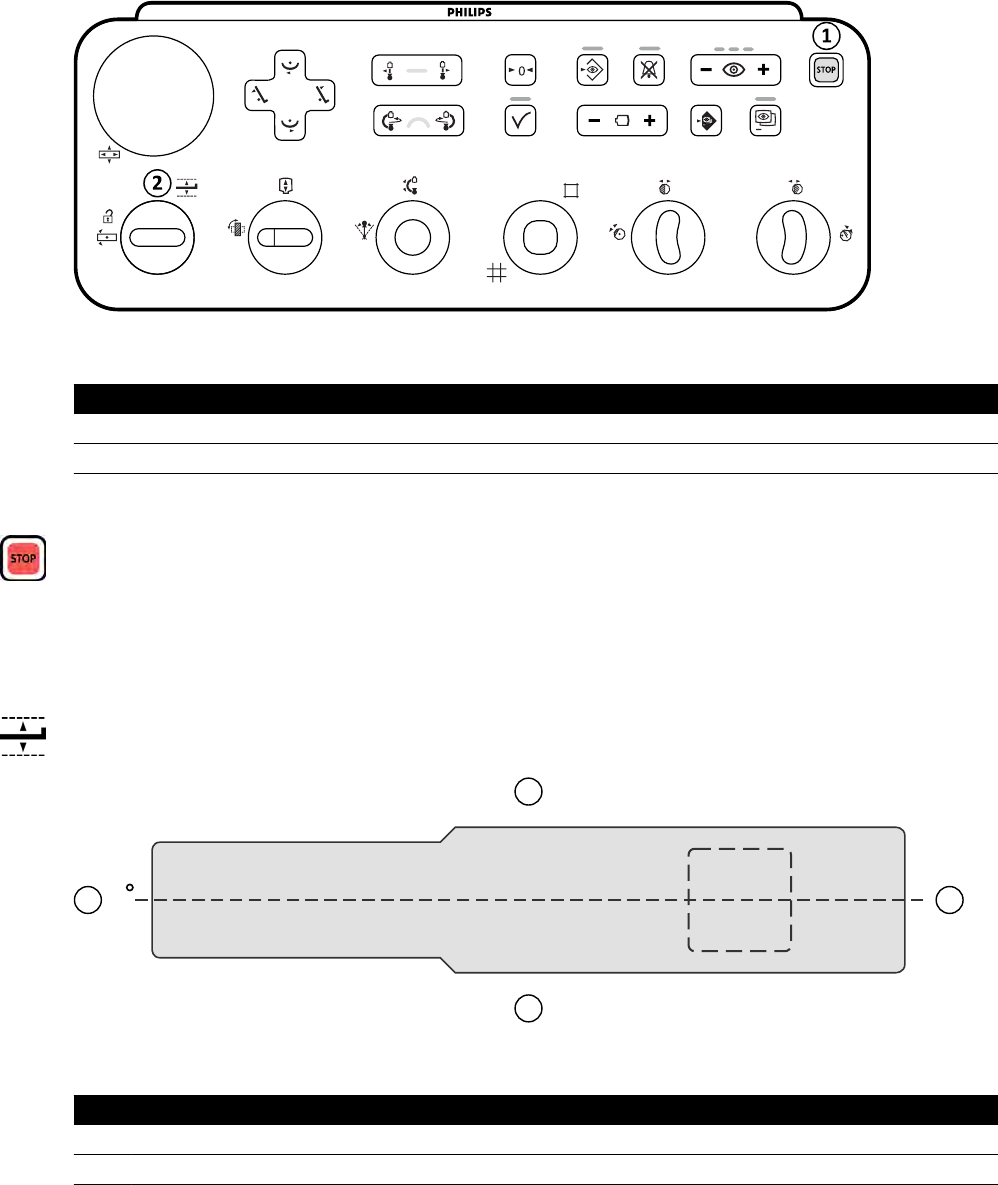
Elementy sterujące aparatu RTG
Jeśli podczas przesuwania w kierunku stołu Trumpf aparat RTG zatrzyma się z powodu zbyt małej
odległości (5 cm), aparat można odsunąć od stołu bez korzystania z funkcji pominięcia.
Jeśli system BodyGuard jest aktywny, aparat RTG można przysuwać do stołu z prędkością 4 stopnie/s.
Stół można przesuwać podczas procedury wtórnego uruchomienia oraz w trybie szybkiej uoroskopii
aparatu RTG.
Rysunek 40 Moduł sterujący
Legenda
1 Zatrzymanie awaryjne
2 Stół w trybie pominięcia
Zatrzymanie awaryjne
Przycisk zatrzymania awaryjnego zatrzymuje ruchy napędzane silnikiem, wyłączając geometrię.
Geometria zacznie działać po jej ponownym uruchomieniu.
Aby ponownie uruchomić geometrię, należy nacisnąć przycisk Power On (Włączanie zasilania) na
module przeglądowym.
Stół w trybie pomijania
Aby włączyć tryb pomijania należy przesunąć drążek sterujący w dół.
0
1
2
3 4
Rysunek 41 Widok z góry stołu pacjenta
Legenda
1 Strona lekarza 3 Strona głowy
2 Strona pielęgniarki 4 Strona nóg
Przygotowywanie badania pacjenta Korzystanie ze stołu operacyjnego
Azurion Wydanie 1.1 Instrukcja obsługi 71 Philips Healthcare 4522 203 52311

OSTRZEŻENIE
System używany wraz ze stołem Trumpf ma ograniczone funkcje zapobiegania kolizjom. Podczas
ręcznego lub silnikowego przemieszczania aparatu RTG należy zachować ostrożność, aby nie dopuścić
do kolizji z pacjentem lub innymi przedmiotami.
UWAGA Informacje aparatu RTG dotyczące położenia pacjenta są niedokładne, ponieważ bazują na
poziomej pozycji stołu i niezależne od położenia stołu Trumpf.
Skanowanie rotacyjne
Po określeniu pozycji końcowej skanowania rotacyjnego ruchy stołu Trumpf będą zablokowane.
Zostaną one wznowione po przeprowadzeniu skanowania rotacyjnego.
Jeśli procedura skanowania rotacyjnego została przerwana przed zakończeniem skanowania, ruchy stołu
będą możliwe dopiero po wybraniu innej procedury.
5.10.3 Zakładanie jałowych i jednorazowych osłon
PRZESTROGA
Korzystając z aparatu na (hybrydowej) sali operacyjnej, należy zawsze używać jałowych
jednorazowych osłon. Należy przykryć moduły interfejsu użytkownika znajdujące się przy stole, aby
zabezpieczyć je przed dostępem płynów.
Jałowe oraz niejałowe okrycia i obłożenia na urządzenia można zakupić w rmie Microtek. Szczegółowe
informacje można znaleźć na stronie internetowej rmy Microtek:
www.microtekmed.com
UWAGA Wszelkie osłony umieszczone pod stołem lub które znalazły się pod nim podczas zabiegu
należy uważać za niejałowe.
UWAGA W razie jakichkolwiek wątpliwości co do jałowości danego okrycia należy je uważać za
niejałowe.
UWAGA Do każdego zabiegu należy używać nowego zestawu jałowych okryć.
W zestawie jałowych osłon znajdują się następujące osłony:
• Osłona na dolną część pozycjonera
• Osłona na górną część pozycjonera
• Osłona detektora
• Osłona wiązki przewodów
1Ustawić pozycjoner w pozycji spoczynkowej, detektorem do góry i lampą w dół.
UWAGA Jeżeli nie można sięgnąć do górnej części pozycjonera, obrócić pozycjoner do pozycji
bocznej.
2Wybrać z zestawu jałowych osłon osłonę na dolną część pozycjonera, oznaczoną naklejką z
rysunkiem lampy.
3Założyć osłonę na dolną część pozycjonera na lampę i wewnętrzną dolną część ramienia C.
4Zerwać zabezpieczenia z podklejek i przymocować wewnętrzną część osłony do wewnętrznej
powierzchni dolnej części ramienia C.
5Wybrać osłonę wiązki przewodów, którą oznaczono naklejką z symbolem strzałki.
6Zerwij zabezpieczenia z podklejek i rozpocznij mocowanie wzdłuż lewej strony osłony, a następnie
wzdłuż strony prawej.
Przygotowywanie badania pacjenta Korzystanie ze stołu operacyjnego
Azurion Wydanie 1.1 Instrukcja obsługi 72 Philips Healthcare 4522 203 52311
7Wybrać osłonę na górną część pozycjonera — największy element w zestawie osłon, który jest
oznaczony naklejką z rysunkiem detektora.
8Założyć osłonę na górną część detektora, rozpoczynając od otworu oznaczonego naklejką
identykacyjną. Koniec ze ściągaczem elastycznym powinien otaczać płaską, okrągłą część
łącznikową detektora.
9Zerwać zabezpieczenia z podklejek i zamocować osłonę do wewnętrznej powierzchni ramienia C, od
góry do dołu.
10 Wybrać osłonę na detektor, która jest najmniejszym elementem w zestawie osłon.
11 Założyć osłonę na detektor tak, aby koniec ze ściągaczem elastycznym otaczał płaską, okrągłą część
łącznikową detektora.
Oddzielny zestaw osłon modułu ekranu dotykowego można kupić w rmie Microtek. Wskazówki
dotyczące zakładania osłon zawiera instrukcja obsługi dołączona do zestawu osłon modułu ekranu
dotykowego.
Do przełącznika nożnego można stosować standardowe osłony (osłona plaskowa lub worek
plaskowy).
Przygotowywanie badania pacjenta Korzystanie ze stołu operacyjnego
Azurion Wydanie 1.1 Instrukcja obsługi 73 Philips Healthcare 4522 203 52311

6 Wykonywanie procedur
Procedury i akwizycję obrazów można wykonywać po zaplanowaniu lub rozpoczęciu badania pacjenta.
Przed wykonaniem badań z użyciem systemu należy zapoznać się ze wskazówkami zawartymi w punkcie
Bezpieczeństwo radiologiczne (strona 21).
OSTRZEŻENIE
W przypadku celowego błędnego użycia radiograi (ekspozycji) do obrazowania w czasie
rzeczywistym opóźnienie wyświetlania obrazu może być dłuższe niż w przypadku radioskopii
(uoroskopii).
OSTRZEŻENIE
Błędna interpretacja obrazów nieruchomych jako obrazów wyświetlanych na żywo może
doprowadzić do poważnych obrażeń pacjenta. Podczas wyświetlania obrazów na żywo widoczna jest
następująca ikona:
OSTRZEŻENIE
Nie należy przeprowadzać akwizycji obrazów RTG w czasie używania urządzeń elektrochirurgicznych
(np. noży elektrochirurgicznych) lub debrylatorów. Zakłócenia elektromagnetyczne wytwarzane
przez te urządzenia mogą powodować pogorszenie jakości obrazu i konieczność wykonania
dodatkowych serii ekspozycji pacjenta.
Po rozpoczęciu badania protokoły badań RTG znajdują się w protokole badania wybranym podczas jego
przygotowywania. Podczas wykonywania badania można zmienić protokół badania oraz jego
ustawienia. Szczegółowe informacje zamieszczono w kolejnych częściach:
•Karty ProcedureCard (strona 48)
•Rozpoczynanie badania (strona 50)
Wiele procedur opisanych w niniejszej instrukcji obsługi dodatkowo wspomaga rozszerzone funkcje
narzędzi interwencyjnych. Więcej informacji na ten temat znajduje się w części Narzędzia
interwencyjne (strona 369).
Przed akwizycją nowych obrazów należy sprawdzić, czy system dysponuje wystarczającą pojemnością
pamięci masowej, a w razie potrzeby także zabezpieczyć lub zarchiwizować istotne dane. Więcej
informacji na ten temat znajduje się w części Sprawdzanie dostępnego miejsca na dysku (strona 50).
6.1 Ogólny przebieg akwizycji
Poniżej opisano ogólny przebieg badania. Szczegółowe informacje o wykonywaniu badań określonego
rodzaju są dostępne w oddzielnych procedurach opisanych w niniejszym rozdziale.
1Wybrać zaplanowane badanie pacjenta z bazy danych pacjentów.
Więcej informacji na ten temat znajduje się w części Baza danych pacjentów (strona 46).
2Wybrać odpowiedni protokół promieniowania RTG w zadaniu X-ray Sengs (Ustawienia RTG) w
aplikacji X-ray Acquision (Akwizycja RTG) na module ekranu dotykowego lub w oknie akwizycji.
W zaplanowanym badaniu już jest wybrana odpowiednia karta ProcedureCard. Więcej informacji na
ten temat znajduje się w części Karty ProcedureCard (strona 48).
3Określić położenie obszaru zainteresowania.
Szczegółowe informacje zamieszczono w kolejnych częściach:
Wykonywanie procedur Ogólny przebieg akwizycji
Azurion Wydanie 1.1 Instrukcja obsługi 74 Philips Healthcare 4522 203 52311
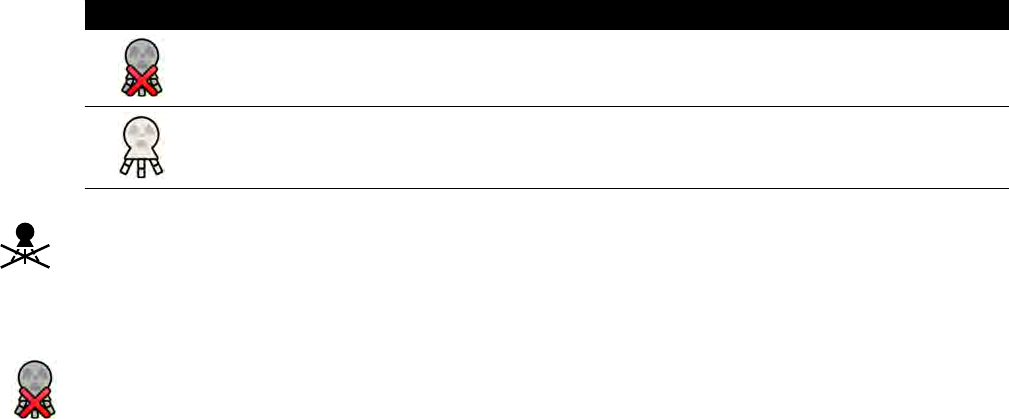
•Układanie pacjenta na stole (strona 51)
•Ustawianie w izocentrum (strona 89)
4Rozpocząć akwizycję.
Więcej informacji na ten temat znajduje się w części Akwizycja obrazów (strona 77).
5Po zakończeniu badania zamknąć je.
Więcej informacji na ten temat znajduje się w części Kończenie badania (strona 113).
6.2 Włączanie promieniowania RTG
Aby móc korzystać z systemu do obrazowania, należy włączyć promieniowanie RTG. Można to zrobić za
pomocą modułu przeglądowego lub modułu ekranu dotykowego.
Na module ekranu dotykowego można sprawdzić, czy promieniowanie RTG jest włączone, czy
wyłączone. Stosowane są następujące symbole:
Symbol Stan
Promieniowanie RTG jest wyłączone
Promieniowanie RTG jest włączone
1Aby włączyć promieniowanie RTG za pomocą modułu przeglądowego, nacisnąć przycisk Enable X-
ray (Włącz promieniowanie RTG).
Po wyłączeniu promieniowania RTG kontrolka świeci się.
Po włączeniu promieniowania RTG kontrolka gaśnie.
2Aby włączyć promieniowanie RTG za pomocą modułu ekranu dotykowego, dotknąć przycisku X-ray
Disabled (Promieniowanie RTG wyłączone).
6.3 Wskaźniki włączonego promieniowania RTG
Ze względów bezpieczeństwa aparat posiada kilka wskaźników informujących o tym, czy
promieniowanie RTG jest aktywne.
Wskaźniki te i ich rozmieszczenie są opisane poniżej.
Skrzynka sygnalizacyjna
Skrzynkę sygnalizacyjną instaluje się w sali badań. Zawiera ona kontrolki gotowości systemu do
ekspozycji (zielona) i włączenia promieniowania RTG (żółta). Gdy włączone jest promieniowanie RTG,
skrzynka sygnalizacyjna emituje także sygnał dźwiękowy.
Wykonywanie procedur Włączanie promieniowania RTG
Azurion Wydanie 1.1 Instrukcja obsługi 75 Philips Healthcare 4522 203 52311
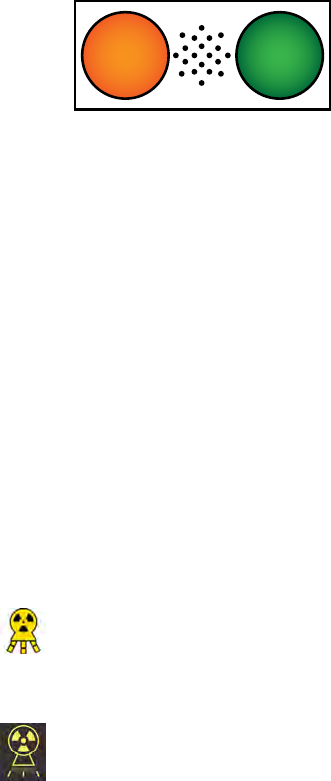
Rysunek 42 Skrzynka sygnalizacyjna: kontrolka włączenia promieniowania RTG (po lewej) i kontrolka
gotowości do ekspozycji (po prawej)
UWAGA Fluoroskopię można uruchomić nawet wówczas, gdy kontrolka gotowości do ekspozycji nie
świeci się.
Kontrolka zewnętrzna
Co najmniej jedna kontrolka jest umieszczana na zewnątrz sali badań, obok każdych drzwi. Ta kontrolka
zapala się po każdym wciśnięciu przełącznika ręcznego lub nożnego w celu zainicjowania uoroskopii
lub ekspozycji.
Kontrolka na zawieszeniu podsutowym monitorów
Kontrolki są zamontowane po obu stronach zawieszenia podsutowego monitorów w sali badań. Ta
kontrolka zapala się po każdym wciśnięciu przełącznika ręcznego lub nożnego w celu zainicjowania
uoroskopii lub ekspozycji.
Kontrolka obrazu na żywo
Gdy aktywna jest uoroskopia lub ekspozycja, w oknie obrazu na żywo wyświetlana jest ikona
sygnalizująca włączenie promieniowania RTG.
Obszar stanu
Gdy aktywna jest uoroskopia lub ekspozycja, w obszarze stanu wyświetlana jest ikona sygnalizująca
włączenie promieniowania RTG. Więcej informacji na ten temat znajduje się w części Obszar
stanu (strona 350).
6.3.1 Sygnały dźwiękowe
Aparat jest wyposażony w urządzenie emitujące sygnały dźwiękowe, które mogą sygnalizować
aktywność uoroskopii lub ekspozycji, aby zapobiec zbędnemu narażeniu na promieniowanie.
Trzy sygnały dźwiękowe, które może skongurować pomoc techniczna, to:
• Brzęczyk uoroskopii
• Brzęczyk uoroskopii o wysokim poziomie
• Brzęczyk ekspozycji
Brzęczyk uoroskopii
Przy skongurowanym brzęczyku uoroskopii i nieskongurowanym brzęczyku uoroskopii o wysokim
poziomie, jeśli uoroskopia jest uruchamiana w trybach na niskim/normalnym lub wysokim poziomie,
brzęczyk uoroskopii generuje ciągły sygnał dźwiękowy.
Przy skongurowanym brzęczyku uoroskopii i brzęczyku uoroskopii o wysokim poziomie, jeśli
uoroskopia jest uruchamiana w trybach na niskim/normalnym poziomie, brzęczyk uoroskopii
generuje ciągły sygnał dźwiękowy. Przy uoroskopii w trybie na wysokim poziomie brzęczyk generuje 2
powtarzające się sygnały dźwiękowe co 2 sekundy.
Wykonywanie procedur Wskaźniki włączonego promieniowania RTG
Azurion Wydanie 1.1 Instrukcja obsługi 76 Philips Healthcare 4522 203 52311
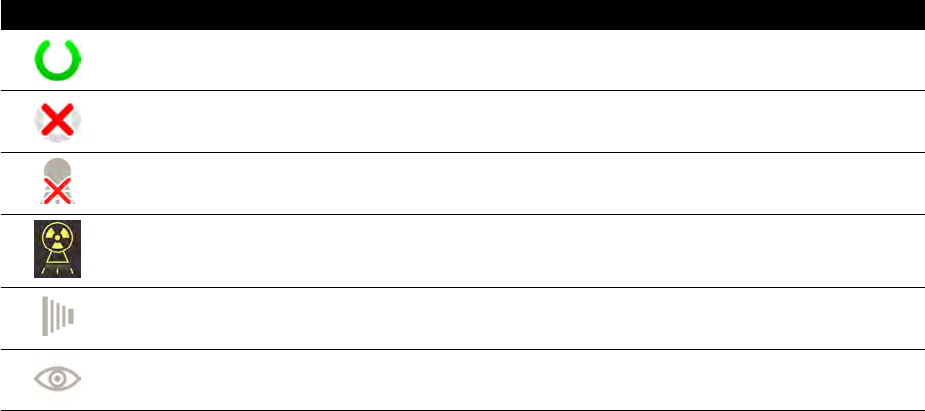
Brzęczyk uoroskopii o wysokim poziomie
Przy skongurowanym brzęczyku uoroskopii o wysokim poziomie i nieskongurowanym brzęczyku
uoroskopii, jeśli uoroskopia jest uruchamiana w trybie na wysokim poziomie, brzęczyk uoroskopii
generuje 2 powtarzające się sygnały dźwiękowe co 2 sekundy. Brzęczyk nie generuje sygnału
dźwiękowego, gdy uoroskopia jest uruchamiana w trybach na niskim/normalnym poziomie.
Brzęczyk ekspozycji
Jeśli jest skongurowany brzęczyk ekspozycji i jeżeli jest uruchamiana ekspozycja, brzęczyk generuje
ciągły sygnał dźwiękowy. Jeśli brzęczyk ekspozycji nie jest skongurowany, podczas uruchamiana
ekspozycji brzęczyk nie generuje żadnych dźwięków.
6.4 Akwizycja obrazów
Istnieje możliwość akwizycji obrazów uoroskopowych lub ekspozycyjnych. Obrazy ekspozycyjne są
zapisywane automatycznie, a obrazy uoroskopowe można zapisywać ręcznie.
Podczas akwizycji obrazów ustawienia stosowanego protokołu badania RTG są wyświetlane w obszarze
stanu w sterowni i sali badań.
Jednoczesne wykonywanie uoroskopii i ekspozycji nie jest możliwe.
Akwizycję obrazów można przeprowadzać tylko wówczas, gdy system jest na to gotowy. Więcej
informacji na ten temat znajduje się w części Gotowość systemu (strona 77).
6.4.1 Gotowość systemu
Gotowość systemu do wykonywania procedur jest wskazywana w obszarze stanu.
W obszarze stanu stan systemu jest pokazywany z użyciem następujących symboli:
Symbol Stan
System jest gotowy do akwizycji. Możliwa jest ekspozycja i uoroskopia.
System nie jest gotowy do ekspozycji/akwizycji. Fluoroskopia nie jest możliwa.
Promieniowanie RTG wyłączone.
Promieniowanie RTG włączone.
Wybrana jest ekspozycja.
Wybrana jest uoroskopia.
Kombinacja tych symboli informuje użytkownika o gotowości systemu. W poniższej tabeli
przedstawiono przykłady takich kombinacji i ich znaczenia.
Jeśli system nie jest gotowy, należy przestrzegać wskazówek podanych w komunikatach wyświetlanych
w obszarze stanu.
Wykonywanie procedur Akwizycja obrazów
Azurion Wydanie 1.1 Instrukcja obsługi 77 Philips Healthcare 4522 203 52311

Sygnalizacja Znaczenie
System jest gotowy i ekspozycja jest aktywna
System jest gotowy i uoroskopia jest aktywna
System nie jest gotowy do ekspozycji
System nie jest gotowy do ekspozycji, ale ekspozycja jest aktywna
6.4.2 Akwizycja obrazów uoroskopowych
Fluoroskopia to tworzenie obrazów RTG przy niskiej mocy kermy w powietrzu.
W trakcie uoroskopii w obszarze stanu w sterowni i w sali badań wyświetlane są następujące
wskazania:
• Wskaźnik promieniowania RTG
• Parametry uoroskopii
• Tryb uoroskopii
Ustawianie trybu uoroskopii
Można wybrać poziom uoroskopii, który ma być stosowany. Takie poziomy uoroskopii są określane
jako jej tryby.
Istnieją trzy tryby uoroskopii.
System standardowy System z ClarityIQ (opcja)
Low (Niski) Low (Niski)
Normal (Normalny) Medium (Średni)
High (Wysoki) Normal (Normalny)
Domyślny tryb uoroskopii można zmienić przed jej zainicjowaniem. Tryb domyślny deniuje się przy
instalacji systemu.
Poszczególne tryby reprezentują inne poziomy dawki i mogą się różnić dla każdej grupy protokołów
badania RTG.
Tryb aktywny określają kontrolki na module sterującym.
Tryb uoroskopii ustawia się z poziomu:
• modułu sterującego,
• modułu ekranu dotykowego,
• okna akwizycji w sterowni,
• okna obrazu RTG na żywo w sali badań.
Wykonywanie procedur Akwizycja obrazów
Azurion Wydanie 1.1 Instrukcja obsługi 78 Philips Healthcare 4522 203 52311
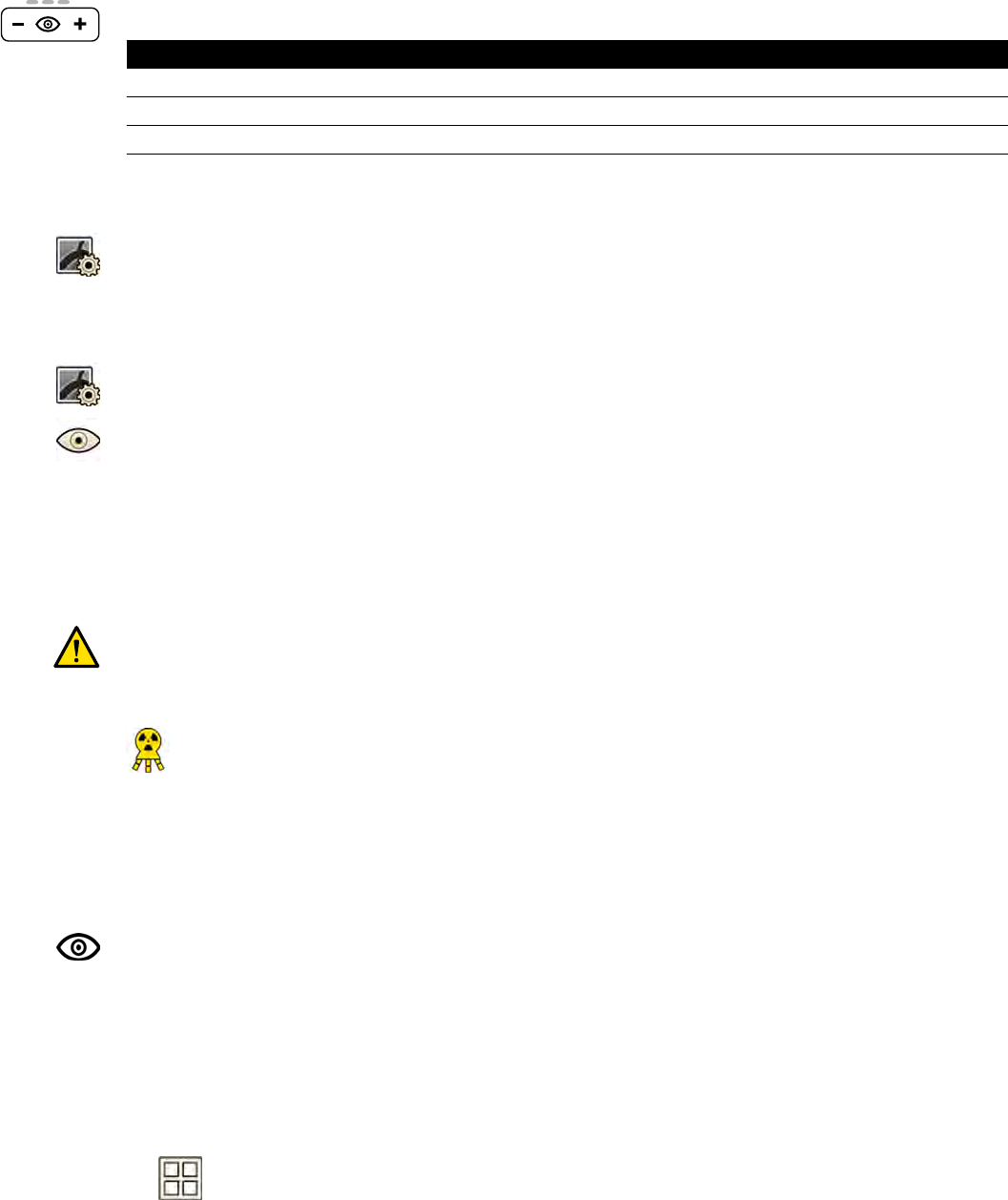
1Aby ustawić tryb uoroskopii za pomocą modułu sterującego, nacisnąć przycisk + lub -.
Kontrolki modułu sterującego System standardowy System z ClarityIQ (opcja)
Jedna Low (Niski) Low (Niski)
Dwie Normal (Normalny) Medium (Średni)
Trzy High (Wysoki) Normal (Normalny)
2Aby ustawić tryb uoroskopii za pomocą modułu ekranu dotykowego, wykonać następujące
czynności:
aDotknąć zadania X-ray Sengs (Ustawienia RTG).
bW panelu uoroskopii wybrać odpowiedni tryb z listy.
3Aby ustawić tryb uoroskopii w oknie akwizycji, wykonać następujące czynności:
aKliknąć zadanie X-ray Sengs (Ustawienia RTG).
bRozwinąć panel zadania Fluoroscopy (Fluoroskopia).
cWybrać odpowiedni tryb z listy.
Wykonywanie uoroskopii
Fluoroskopia to tworzenie obrazów RTG przy niskiej mocy kermy w powietrzu.
OSTRZEŻENIE
Błędna interpretacja obrazów nieruchomych jako obrazów wyświetlanych na żywo może
doprowadzić do poważnych obrażeń pacjenta. Podczas wyświetlania obrazów na żywo widoczna jest
następująca ikona:
Przed przystąpieniem do niej należy wybrać i zainicjować odpowiednie badanie w bazie danych
pacjentów. Więcej informacji na ten temat znajduje się w części Rozpoczynanie badania (strona 50).
1Ułożyć pacjenta.
Więcej informacji na ten temat znajduje się w części Układanie pacjenta na stole (strona 51).
2Aby rozpocząć uoroskopię, nacisnąć odpowiedni pedał przełącznika nożnego.
W trakcie wykonywania uoroskopii świeci się wskaźnik włączenia promieniowania RTG. Więcej
informacji na ten temat znajduje się w części Wskaźniki włączonego promieniowania
RTG (strona 75).
3Aby zatrzymać uoroskopię, zwolnić przełącznik nożny.
W prawym górnym rogu zostanie wyświetlony następujący symbol wskazujący, że aktualnie
wyświetlany jest obraz z ostatniej uoroskopii (LIH):
Niezapisaną serię uoroskopii można przejrzeć w panelu sterowania zadaniem Series (Seria). Jeśli
seria uoroskopii nie jest zapisana, obraz wyświetlany w indeksie obrazów zawiera wzór w postaci
ukośnych linii, wyraźnie wskazujący, że dana seria nie jest zapisana.
Wykonywanie procedur Akwizycja obrazów
Azurion Wydanie 1.1 Instrukcja obsługi 79 Philips Healthcare 4522 203 52311

Rysunek 43 Obraz niezapisanej serii uoroskopii
Zapisywanie serii i obrazów uoroskopowych
Uzyskane serie i obrazy uoroskopowe można zapisać w pliku pacjenta.
Można je pobrać w zadaniu Series (Seria).
Można zapisywać pojedyncze obrazy podczas wykonywania uoroskopii oraz serie uoroskopowe po
ich akwizycji.
1Rozpocząć uoroskopię.
Więcej informacji na ten temat znajduje się w części Akwizycja obrazów
uoroskopowych (strona 78).
2Aby zapisać (przechwycić) pojedyncze obrazy podczas wykonywania uoroskopii, wykonać jedną z
następujących czynności:
• Na module sterującym nacisnąć i przytrzymać przycisk Fluoro Store (Zapisywanie uoroskopii).
• Na module ekranu dotykowego lub w oknie akwizycji nacisnąć i przytrzymać przycisk Fluoro
Store (Zapisywanie uoroskopii).
Każdy obraz uzyskany podczas przytrzymywania przycisku Fluoro Store (Zapisywanie uoroskopii)
zostanie zapisany. Podczas przeglądania obrazów w prawym górnym rogu obrazu wyświetlany jest
następujący symbol wskazujący, że obraz jest zapisany:
3Aby zapisać serię, wykonać następujące czynności:
aZatrzymać uoroskopię.
Ostatni obraz z uzyskanej serii będzie wyświetlany jako zatrzymany obraz z ostatniej uoroskopii
(LIH).
bWykonać jedną z poniższych czynności:
– Na module sterującym nacisnąć przycisk Fluoro Store (Zapisywanie uoroskopii).
– Na górnym pasku modułu ekranu dotykowego lub w oknie akwizycji wybrać Fluoro Store
(Zapisywanie uoroskopii).
Seria uoroskopowa zostanie zapisana. Podczas przeglądania serii w prawym górnym rogu każdego
obrazu wyświetlany jest następujący symbol wskazujący, że seria jest zapisana:
Resetowanie brzęczyka uoroskopii
Gdy łączny czas uoroskopii osiąga 5 minut, rozlega się sygnał dźwiękowy.
Wykonywanie procedur Akwizycja obrazów
Azurion Wydanie 1.1 Instrukcja obsługi 80 Philips Healthcare 4522 203 52311

Jednocześnie migają kontrolki w przyciskach Reset Fluoroscopy Buzzer (Zeruj brzęczyk uoroskopii) na
module przeglądowym i module sterującym, a na module ekranu dotykowego wyświetlane jest
powiadomienie.
UWAGA Fluoroskopia jest wyłączana automatycznie po 10 minutach nieprzerwanego działania.
1Aby wyłączyć sygnał dźwiękowy, należy wykonać jedną z poniższych czynności:
• Na module sterującym lub module przeglądowym nacisnąć przycisk Reset Fluoroscopy Buzzer
(Zeruj brzęczyk uoroskopii).
• Na module ekranu dotykowego dotknąć przycisku Reset (Resetuj).
2Jeśli to niezbędne, aby kontynuować pracę w trybie uoroskopii.
Stosowanie uoroskopii podwójnej
Jeśli stosowany protokół promieniowania RTG jest do tego skongurowany, można za pomocą
uoroskopii podwójnej wyświetlać dwa obrazy uoroskopowe na żywo. Jeden obraz uoroskopowy na
żywo jest wyświetlany w oknie obrazu na żywo, a drugi — w oknie referencyjnym.
Fluoroskopię podwójną można włączać i wyłączać w oknie akwizycji lub za pomocą modułu ekranu
dotykowego.
Fluoroskopia podwójna jest włączana automatycznie, jeśli protokół promieniowania RTG jest do tego
skongurowany lub w przypadku powiększenia obrazu z ostatniej uoroskopii (LIH), np. przy włączonej
funkcji Roadmap. W sali badań obraz Roadmap lub SmartMask jest wyświetlany w oknie akwizycji, a
obraz uoroskopowy — w oknie referencyjnym. Szczegółowe informacje zamieszczono w kolejnych
częściach:
•Korzystanie z aplikacji Roadmap Pro (strona 100)
•Stosowanie funkcji SmartMask (strona 100)
1Wybrać zadanie X-ray Sengs (Ustawienia RTG).
2Aby włączyć uoroskopię podwójną, wybrać opcję Dual Fluoro (Podwójna uoroskopia).
Fluoroskopia podwójna zostanie włączona, a w dostępnym oknie referencyjnym zostanie
wyświetlony drugi obraz na żywo. Obrazem wyświetlanym w oknie obrazu na żywo można
manipulować, na przykład przez zastosowanie powiększenia lub subtrakcji, w celu ułatwienia
wykonania procedury.
6.4.3 Stosowanie przesłon i ltrów klinowych
Przesłony i ltry klinowe ograniczają promieniowanie rozproszone, co poprawia jakość obrazu.
Stosowanie przesłon i ltrów klinowych pozwala także ograniczyć napromieniany obszar ciała pacjenta
do obszaru zainteresowania i zminimalizować dawkę promieniowania RTG.
Przesłony i ltry klinowe można regulować za pomocą modułu sterującego i modułu ekranu
dotykowego.
Przesłony
Przesłony to kolimatory ograniczające szerokość i wysokość napromienianego obszaru oraz
poprawiające jakość obrazu. Prostokątne przesłony działają parami. Przesłony pionowe/poziome
przesuwają się łącznie. Przy regulacji na obrazie z ostatniej uoroskopii (LIH) bez korzystania z
uoroskopii pozycja przesłon jest wyświetlana w postaci nakładki gracznej z białymi liniami
przerywanymi.
Wykonywanie procedur Akwizycja obrazów
Azurion Wydanie 1.1 Instrukcja obsługi 81 Philips Healthcare 4522 203 52311
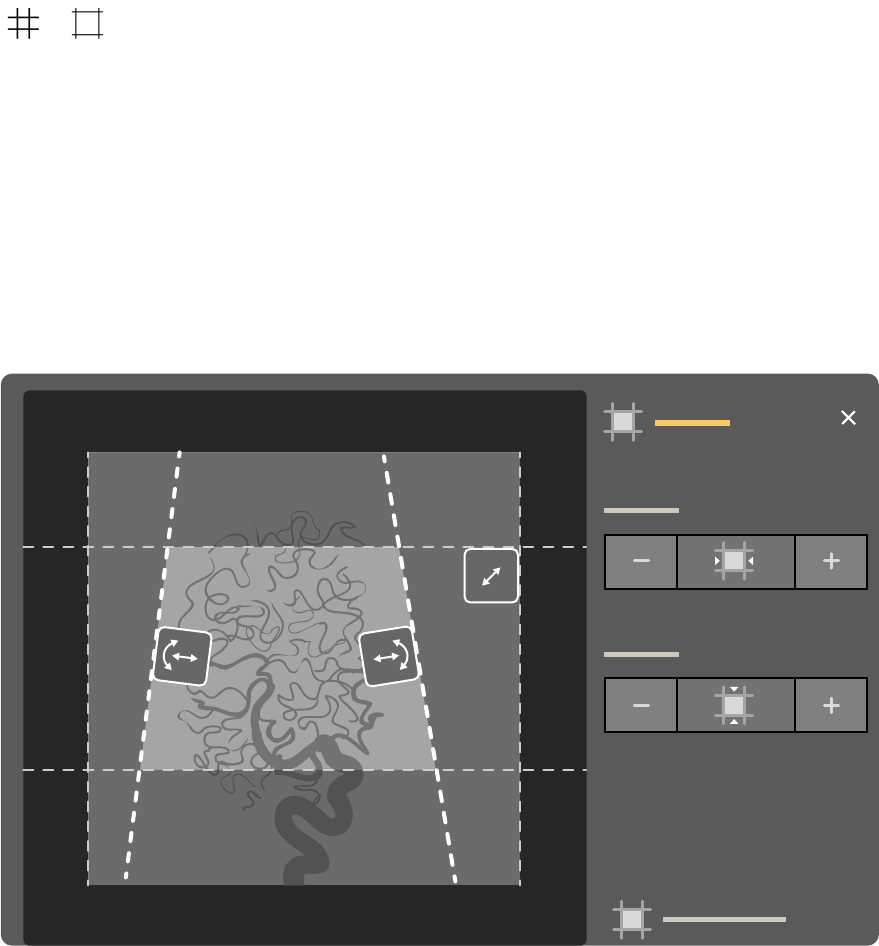
Kliny
Kliny (ltry klinowe) to ltry ograniczające natężenie promieniowania RTG w napromieniowanym
obszarze i poprawiające jakość obrazu. Każdym z dwóch ltrów klinowych steruje się niezależnie za
pomocą oddzielnych przełączników. Przy regulacji na obrazie z ostatniej uoroskopii (LIH) bez
korzystania z uoroskopii pozycja ltrów klinowych jest wyświetlana w postaci nakładki gracznej.
Niebieska linia przerywana reprezentuje lewy ltr klinowy, a zielona — prawy.
Dostosowywanie przesłon na module sterującym
Przesłony ustawia się za pomocą przełącznika przesłon.
Więcej informacji na ten temat znajduje się w części Moduł sterujący (strona 355).
1Wcisnąć przełącznik w lewo lub w prawo, aby ustawić przesłony pionowe.
2Wcisnąć przełącznik w górę lub w dół, aby ustawić przesłony poziome.
3Nacisnąć przełącznik, aby przywrócić automatyczną kolimację przesłon.
Przesłony przesuwają się do krawędzi obszaru obrazowania.
Dostosowywanie przesłon na module ekranu dotykowego
Za pomocą modułu ekranu dotykowego można dostosować położenia przesłon pionowych i poziomych.
Rysunek 44 Elementy sterujące przesłon na module ekranu dotykowego
Wykonywanie procedur Akwizycja obrazów
Azurion Wydanie 1.1 Instrukcja obsługi 82 Philips Healthcare 4522 203 52311
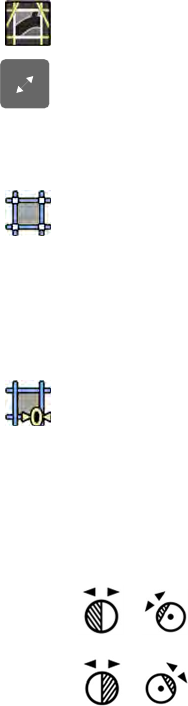
1Wybrać zadanie Collimaon (Kolimacja).
2Aby równocześnie przestawić przesłony poziome i pionowe, co spowoduje zawężenie lub
poszerzenie obszaru widocznego pośrodku ekranu, przeciągnąć uchwyt przesłon w odpowiednie
położenie.
3Aby przestawić przesłony poziome lub pionowe niezależnie, wykonać następujące czynności:
aDotknąć opcji Shuers (Przesłony).
bDotknąć przycisku + lub -, aby zwiększyć lub zmniejszyć obszar ograniczony przesłonami
poziomymi.
cDotknąć przycisku + lub -, aby zwiększyć lub zmniejszyć obszar ograniczony przesłonami
pionowymi.
4Aby przywrócić domyślne pozycje przesłon, dotknąć przycisku Reset Shuers (Resetuj przesłony).
Dostosowywanie klinów na module sterującym
Kliny (ltry klinowe) dostosowuje się na module sterującym za pomocą przełączników lewego i prawego
klina.
Więcej informacji na ten temat znajduje się w części Moduł sterujący (strona 355).
1Obrócić odpowiedni przełącznik w celu obrócenia ltra klinowego.
2Wcisnąć przełączniki w lewo lub w prawo, aby ustawić położenie poszczególnych klinów.
3Wcisnąć przełącznik w dół, aby przywrócić położenie danego klina nieco na zewnątrz obszaru
obrazowania.
Dostosowywanie klinów na module ekranu dotykowego
Za pomocą modułu ekranu dotykowego można dostosować położenia ltrów klinowych.
Wykonywanie procedur Akwizycja obrazów
Azurion Wydanie 1.1 Instrukcja obsługi 83 Philips Healthcare 4522 203 52311
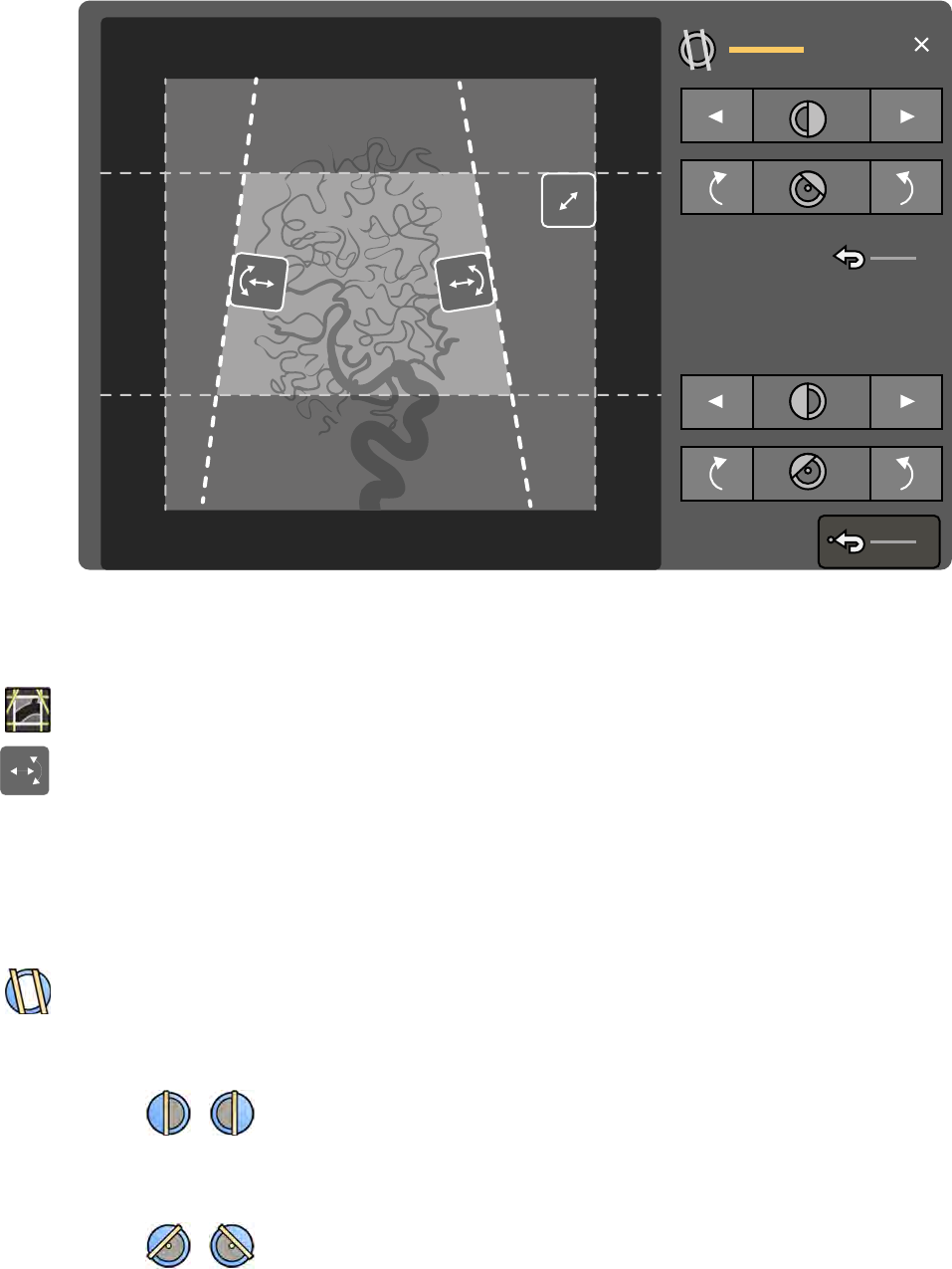
Rysunek 45 Dostosowywanie klinów na module ekranu dotykowego
Lewy klin jest wyświetlany na niebiesko. Prawy klin jest wyświetlany na zielono.
1Wybrać zadanie Collimaon (Kolimacja).
2Aby dostosować położenie każdego klina przez przeciągnięcie, przeciągnąć uchwyt danego klina w
nowe położenie.
Przeciągnięcie klina umożliwia jego przesunięcie w bok, z równoczesnym obracaniem.
Przeciągnięcie klina w górę lub w dół przy równoczesnym przeciąganiu w lewo lub w prawo
powoduje jego obrót.
3Aby dostosować położenie lewego lub prawego klina za pomocą przycisków sterujących, wykonać
następujące czynności:
aDotknąć opcji Wedges (Kliny).
bDotknąć przycisku ze strzałką w lewo lub w prawo, aby przesunąć każdy klin w lewo lub w prawo
w wymagane położenie.
cDotknąć przycisku obrotu w lewo lub w prawo, aby obrócić każdy klin w lewo lub w prawo w
wymagane położenie.
4Dotknąć przycisku Reset (Resetuj), aby przywrócić domyślne położenie danego ltra klinowego.
Wykonywanie procedur Akwizycja obrazów
Azurion Wydanie 1.1 Instrukcja obsługi 84 Philips Healthcare 4522 203 52311
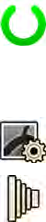
Stosowanie automatycznego śledzenia klina
System może automatycznie ustawiać kliny zgodnie z kątami rotacji i nachylenia ramienia C.
Na przykład w aplikacjach kardiologicznych 2D system automatycznie ustawia kliny w obszarze płuca w
celu uniknięcia prześwietlenia. W trakcie ruchu geometrii kliny przemieszczają się równolegle,
zachowując położenie w obszarze płuca. W procedurach kardiologicznych ta funkcja jest domyślnie
włączona.
1Na module ekranu dotykowego dotknąć zadania Collimaon (Kolimacja).
2Dotknąć przycisku Auto Wedge Follow (Automatyczne śledzenie klina), aby włączyć lub wyłączyć
funkcję, stosownie do potrzeb.
6.4.4 Akwizycja obrazów ekspozycji
Ekspozycja to akwizycja obrazów RTG, której wynikiem jest seria pojedynczych obrazów.
Przed przystąpieniem do niej należy wybrać i zainicjować odpowiednie badanie w bazie danych
pacjentów. Więcej informacji na ten temat znajduje się w części Rozpoczynanie badania (strona 50).
Ustawienia promieniowania RTG konguruje protokół promieniowania RTG wybrany na stosowanej
karcie ProcedureCard. Więcej informacji na ten temat znajduje się w części Karty
ProcedureCard (strona 48).
Przed rozpoczęciem i w trakcie ekspozycji w obszarze stanu okna akwizycji w sterowni i w sali badań
wyświetlane są następujące wskazania:
• Gotowość systemu
• Wskaźnik promieniowania RTG
• Parametry ekspozycji, kV, mA i ms
UWAGA Niektóre czynności niniejszej procedury polegają na dostosowaniu częstotliwości klatek i
poziomu dawki w celu zmiany liczby obrazów rejestrowanych na sekundę oraz w celu
dostosowania jakości obrazu. W przypadku niektórych protokołów promieniowania RTG
tych ustawień nie można zmienić.
1Ułożyć pacjenta.
Przy układaniu pacjenta można skorzystać z uoroskopii. Szczegółowe informacje zamieszczono w
kolejnych częściach:
•Układanie pacjenta na stole (strona 51)
•Akwizycja obrazów uoroskopowych (strona 78)
2Sprawdzić, czy system jest gotowy do akwizycji obrazów ekspozycyjnych.
Więcej informacji na ten temat znajduje się w części Gotowość systemu (strona 77).
3Aby zmienić liczbę obrazów rejestrowanych na sekundę, wykonać następujące czynności:
aWybrać zadanie X-ray Sengs (Ustawienia RTG).
bJeśli korzysta się z okna akwizycji, kliknąć obszar rozwijany Exposure (Ekspozycja) w celu
otwarcia menu.
cWybrać nowe ustawienie opcji Frame Speed (Prędkość klatek).
4Aby dostosować jakość obrazu przez zmianę stosowanego poziomu dawki, wykonać następujące
czynności:
Wykonywanie procedur Akwizycja obrazów
Azurion Wydanie 1.1 Instrukcja obsługi 85 Philips Healthcare 4522 203 52311
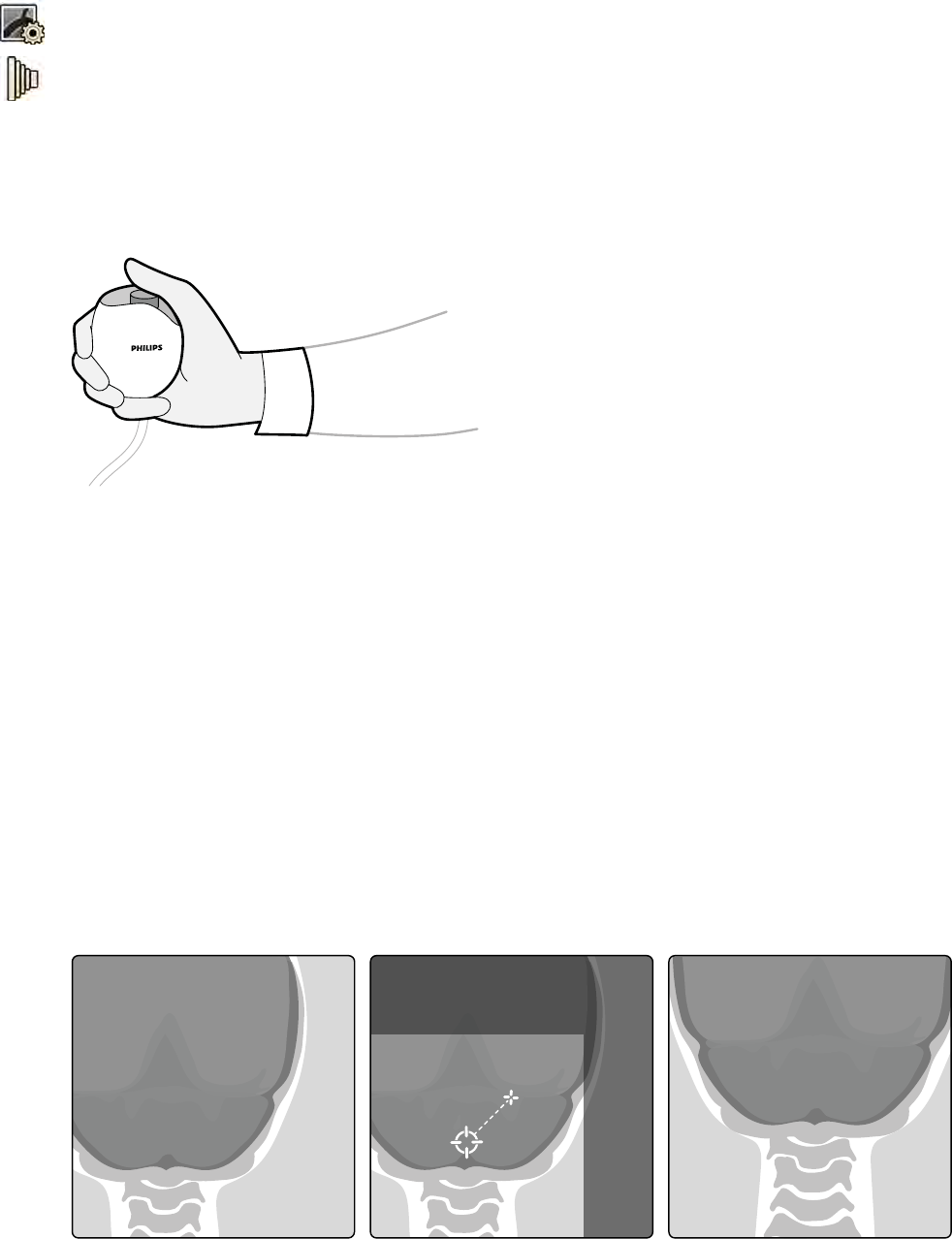
aWybrać zadanie X-ray Sengs (Ustawienia RTG).
bJeśli korzysta się z okna akwizycji, kliknąć obszar rozwijany Exposure (Ekspozycja) w celu
otwarcia menu.
cWybrać nowe ustawienie opcji Dose Level (Poziom dawki).
5Aby rozpocząć akwizycję obrazów ekspozycyjnych, nacisnąć przełącznik ręczny lub nożny ekspozycji.
Naciśnięcie przycisku przełącznika ręcznego ekspozycji do pierwszego stopnia przygotowuje system
do ekspozycji. Naciśnięcie przycisku do drugiego stopnia aktywuje ekspozycję.
Rysunek 46 Przełącznik ręczny ekspozycji
W trakcie akwizycji świeci się wskaźnik włączenia promieniowania RTG.
6Aby zatrzymać akwizycję obrazów, zwolnić przełącznik ręczny lub nożny ekspozycji.
Jeśli używany protokół promieniowania RTG jest skongurowany do automatycznego odtwarzania
serii, odtwarzanie rozpoczyna się automatycznie po zatrzymaniu akwizycji obrazów. Jeśli używany
protokół promieniowania RTG nie jest do tego skongurowany, wyświetlany jest ostatni obraz z
uzyskanej serii.
6.4.5 Pozycjonowanie bez użycia promieniowania RTG
Po akwizycji obrazu można zmienić położenie jego środka bez używania promieniowania RTG w celu
ustalenia nowego położenia środka.
1Przestawić stół w nowe położenie za pomocą elementu sterującego swobodnego przesuwania blatu
stołu na module sterującym.
Rysunek 47 Zmiana położenia środka obrazu
Środek obrazu zostanie wyświetlony jako docelowy w oknie obrazu RTG.
2Po osiągnięciu nowego położenia środka można wykonać akwizycję nowego obrazu.
Wykonywanie procedur Akwizycja obrazów
Azurion Wydanie 1.1 Instrukcja obsługi 86 Philips Healthcare 4522 203 52311

6.5 Akwizycja obrazów w sytuacji awaryjnej
W sytuacji awaryjnej można rozpocząć badanie bez logowania się i bez wcześniejszego zaplanowania
badania pacjenta, korzystając z trybu awaryjnego dostępu. Gdy system jest używany w trybie
awaryjnego dostępu, można wykonać akwizycję obrazów, ale inne funkcje systemu są niedostępne.
Gdy system działa w trybie awaryjnego dostępu, nie można przeglądać innych badań. Można tylko
wykonać akwizycję nowych obrazów i serii. W trybie awaryjnego dostępu można przeglądać obrazy i
serie uzyskane z akwizycji w tym trybie, ale po zakończeniu procedury nie można ich otworzyć do chwili
zalogowania się do systemu.
Aby uzyskać informacje o konguracji systemu tak, aby zezwalał na dostęp awaryjny bez logowani się,
patrz Zarządzanie użytkownikami i logowaniem do systemu (strona 230).
Badanie awaryjne można rozpocząć bez wprowadzania danych pacjenta. Mimo to takie badanie można
odnaleźć w bazie danych pacjentów na podstawie godziny i daty jego wykonania, zawartej na liście
Paent ID (Numer identykacyjny pacjenta).
1Jeśli system nie jest włączony, nacisnąć i przytrzymać przycisk Power On (Włączanie zasilania) na
module przeglądowym, aż kontrolka przestanie migać.
2Na ekranie logowania kliknąć przycisk Emergency (Sytuacja nagła).
System będzie dostępny w trybie awaryjnego dostępu. Ten system umożliwia wykonanie procedury
awaryjnej, ale ma ograniczoną funkcjonalność.
Badanie jest rozpoczynane natychmiast z użyciem domyślnej karty ProcedureCard i wyświetlane jest
menu umożliwiające wybór karty ProcedureCard dla badania.
3Aby zmienić kartę ProcedureCard, należy wykonać następujące czynności:
aWybrać pacjenta z listy pacjentów i kliknąć przycisk Edit (Edytuj).
bZ listy rozwijanej wybrać odpowiedni ProcedureCard Group (Grupa kart procedur).
cWybrać alternatywną kartę ProcedureCard.
4Jeśli jest to możliwe, wprowadzić dostępne dane pacjenta w zakładce Study Details (Szczegóły
badania).
UWAGA Po wykonaniu akwizycji obrazów nie można dodać ani zmienić danych pacjenta. Jeśli
dane pacjenta nie zostały wprowadzone przed akwizycją obrazów, można dodać
pacjenta do systemu w późniejszym czasie, po zalogowaniu się i użyciu kreatora
Resolve Paent Mix (Odzyskaj dane pacjenta) w celu powiązania uzyskanej serii z
pacjentem. Więcej informacji na ten temat znajduje się w części Odzyskiwanie danych
pacjenta (strona 126).
5Aby rozpocząć badanie, kliknąć przycisk Back to Procedure (Powrót do procedury).
6Wykonać niezbędną procedurę.
7Aby zakończyć badanie, wykonać następujące czynności:
aKliknąć przycisk End Procedure (Zakończ procedurę).
Zostanie wyświetlone okno dialogowe z ostrzeżeniem, że system działa w trybie awaryjnego
dostępu i że uzyskane dane nie będą dostępne po zakończeniu procedury.
bAby zamknąć okno dialogowe i kontynuować badanie, kliknąć przycisk Cancel (Anuluj).
cAby zakończyć badanie, kliknąć przycisk OK.
Wykonywanie procedur Akwizycja obrazów w sytuacji awaryjnej
Azurion Wydanie 1.1 Instrukcja obsługi 87 Philips Healthcare 4522 203 52311

Badanie zakończy się i wyświetlone zostanie okno Add Paent (Dodaj pacjenta), umożliwiając
rozpoczęcie innego badania w razie potrzeby.
8Aby rozpocząć nowe badanie w trybie awaryjnego dostępu, kliknąć przycisk Start Procedure
(Rozpocznij procedurę) i powtórzyć czynności od 2 do 6.
9Po zakończeniu wszystkich badań, gdy dostęp awaryjny nie jest już potrzebny, kliknąć przycisk
System i wybrać opcję Log O (Wyloguj) w celu wyjścia z trybu awaryjnego dostępu i wrócić do
ekranu logowania.
6.6 Blokowanie i odblokowywanie ruchów ramienia C i stołu
Blokady ramienia C i stołu zapobiegają przypadkowym ruchom ramienia C i stołu.
Funkcjami blokad steruje się za pomocą modułu ekranu dotykowego.
Dostępne są następujące blokady:
• Blokada poprzeczna: zapobiega ruchowi stołu w kierunku poprzecznym, np. w procedurach
śledzenia bolusa (Bolus Chase).
• Pełna blokada stołu: zapobiega ruchowi stołu w dowolnym kierunku.
• Blokada geometrii: całkowicie blokuje ruchy stołu i pozycjonera ramienia C.
W poniższej procedurze korzysta się z modułu ekranu dotykowego, ale wszystkie ruchy geometrii można
także blokować i odblokowywać za pomocą modułu przeglądowego w sterowni.
1Na module ekranu dotykowego dotknąć zadania Table (Stół).
2Aby zablokować tylko ruchy poprzeczne stołu, dotknąć przycisku Lateral (Bocznie).
Aby odblokować, ponownie dotknąć przycisku Lateral (Bocznie).
3Aby zablokować wszystkie ruchy stołu, dotknąć przycisku All (Wszystkie).
Aby odblokować, ponownie dotknąć przycisku All (Wszystkie).
4Aby zablokować wszystkie ruchy ramienia C i stołu, wykonać następujące czynności:
aDotknąć przycisku blokady geometrii na pasku górnym modułu ekranu dotykowego.
Wyświetlony zostanie komunikat potwierdzenia.
bAby potwierdzić chęć zablokowania wszystkich ruchów ramienia C i stołu, dotknąć przycisku
Lock (Zablokuj).
cAby zamknąć komunikat potwierdzenia bez blokowania wszystkich ruchów ramienia C i stołu,
dotknąć przycisku Cancel (Anuluj).
Ikona zmieni się, wskazując stan blokady:
Ruchy ramienia C i stołu są zablokowane
Ruchy ramienia C i stołu są odblokowane
5Aby odblokować wszystkie ruchy ramienia C i stołu, wykonać następujące czynności:
aDotknąć przycisku blokady geometrii na pasku górnym modułu ekranu dotykowego.
Wykonywanie procedur Blokowanie i odblokowywanie ruchów ramienia C i stołu
Azurion Wydanie 1.1 Instrukcja obsługi 88 Philips Healthcare 4522 203 52311
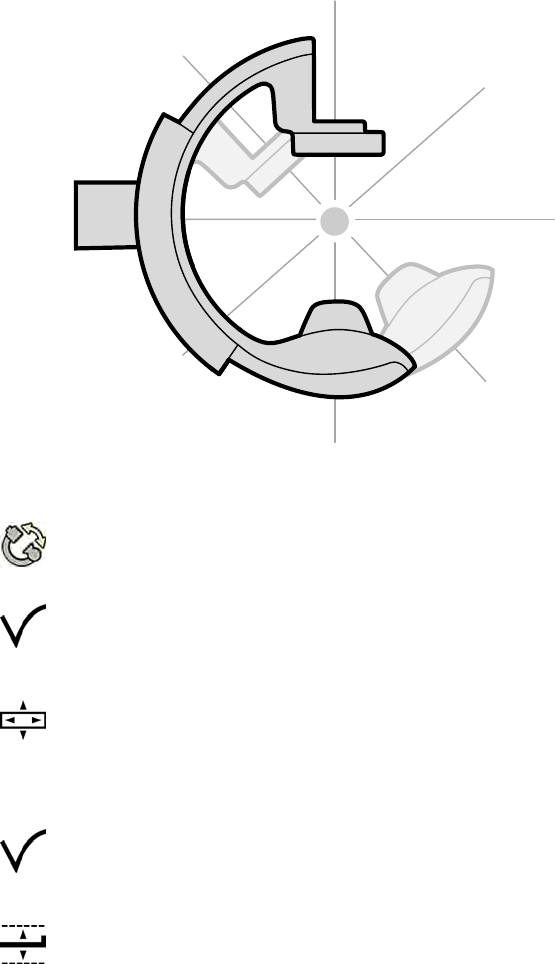
Wyświetlony zostanie komunikat potwierdzenia.
bAby potwierdzić chęć odblokowania wszystkich ruchów ramienia C i stołu, dotknąć przycisku
Unlock (Odblokuj).
cAby zamknąć komunikat potwierdzenia bez odblokowania wszystkich ruchów ramienia C i stołu,
dotknąć przycisku Cancel (Anuluj).
6.7 Ustawianie w izocentrum
W niektórych procedurach wymagane jest, aby anatomiczny obszar zainteresowania znajdował się w
izocentrum.
Izocentrum ramienia C to środek obrotu detektora i lampy.
Rysunek 48 Izocentrum ramienia C
1Na module ekranu dotykowego dotknąć zadania Projecons (Projekcje).
2Jeśli ramię C jeszcze nie znajduje się w pozycji przód-tył, wykonać jedną z następujących czynności:
• Dotknąć zakładki Stored (Zapisano), wybrać opcję AP (Przód-Tył), a następnie nacisnąć przycisk
Accept (Akceptuj) na module sterującym w celu przestawienia ramienia C.
• Ustawić ramię C przy kącie obrotu wynoszącym 0 stopni.
3Za pomocą modułu sterującego swobodnie przesunąć stół i środek obszaru zainteresowania do
środka pola widzenia.
Można przy tym posłużyć się uoroskopią.
4Zmienić położenie ramienia C, wykonując jedną z następujących czynności:
• Wybrać opcję LAT na module ekranu dotykowego, a następnie nacisnąć przycisk Accept
(Akceptuj) na module sterującym w celu przestawienia ramienia C.
• Obrócić ramię C do kąta 90 stopni.
5Za pomocą modułu sterującego ustawić wysokość stołu tak, aby obszar zainteresowania znalazł się
pośrodku pola widzenia.
Wykonywanie procedur Ustawianie w izocentrum
Azurion Wydanie 1.1 Instrukcja obsługi 89 Philips Healthcare 4522 203 52311

Można przy tym posłużyć się uoroskopią.
6W zadaniu Table (Stół) na module ekranu dotykowego dotknąć przycisku Set ROI (Ustaw ROI).
Obszar zainteresowania będzie znajdował się w izocentrum i taka pozycja stołu zostanie zapisana. W
obszarze stanu okna akwizycji zostanie wyświetlony komunikat, gdy taka pozycja stołu w izocentrum
zostanie przywołana.
6.7.1 Przywoływanie pozycji izocentrum
Po zapisaniu pozycji izocentrum można ją przywołać po przestawieniu stołu w inną pozycję.
Pozycję izocentrum przywołuje się za pomocą modułu ekranu dotykowego.
1W module ekranu dotykowego dotknąć zadania Table (Stół).
2Upewnić się, że wszystkie blokady ruchu stołu są wyłączone.
Więcej informacji na ten temat znajduje się w części Blokowanie i odblokowywanie ruchów
ramienia C i stołu (strona 88).
3Aby przywołać tylko zapisaną wysokość stołu, dotknąć przycisku Recall Height (Przywołaj
wysokość).
4Aby przywołać pozycję izocentrum, dotknąć przycisku Recall ROI (Przywołaj ROI).
5Nacisnąć i przytrzymać przycisk Accept (Akceptuj) na module sterującym, aż stół zatrzyma się.
Po osiągnięciu przez stół zapisanej pozycji izocentrum w obszarze stanu wyświetlana jest poniższa
ikona.
UWAGA W razie zwolnienia przycisku Accept (Akceptuj) przed zatrzymaniem stołu nacisnąć i
przytrzymać go ponownie. Stół będzie kontynuował ruch do pozycji izocentrum.
6.8 Orientacja obrazu
Orientacja obrazu zależy od orientacji pacjenta ustawionej na karcie ProcedureCard.
OSTRZEŻENIE
Orientacja obrazu zależy od orientacji pacjenta ustawionej na używanej karcie ProcedureCard. W
zależności od stosowanych ustawień dostępne mogą być różne orientacje obrazu. Należy upewnić się,
że orientacja obrazu jest odpowiednia dla wykonywanej procedury.
Więcej informacji na ten temat znajduje się w części Karty ProcedureCard (strona 48).
W większości procedur obrazy są wyświetlane zgodnie z taką orientacją pacjenta, przy której pacjent
leży na wznak, z głową u wezgłowia stołu. Na obrazie głowa pacjenta znajduje się u góry obrazu, a twarz
jest skierowana w stronę patrzącego. To jest tzw. widok diagnostyczny. W niektórych procedurach
niezbędne może być inne ułożenie pacjenta, na przykład twarzą do dołu. Gdy na obrazie głowa pacjenta
znajduje się u góry, ale twarz jest odwrócona od patrzącego, jest to tzw. widok chirurgiczny.
Orientację pacjenta można zmienić w ustawieniach protokołu promieniowania RTG, zgodnie z
rzeczywistym ułożeniem pacjenta. Więcej informacji na ten temat znajduje się w części Zmiana
orientacji pacjenta (strona 53).
Wykonywanie procedur Orientacja obrazu
Azurion Wydanie 1.1 Instrukcja obsługi 90 Philips Healthcare 4522 203 52311
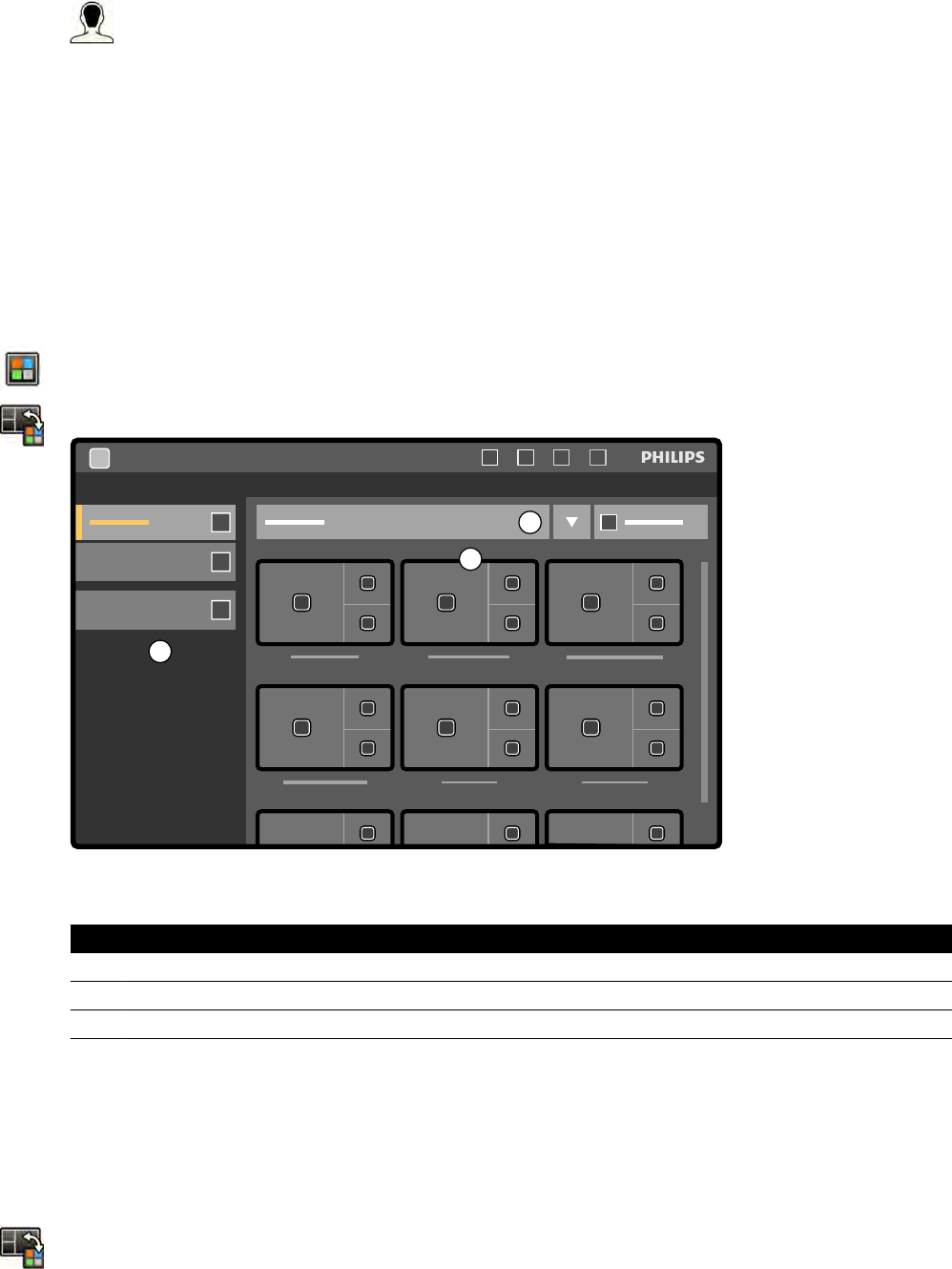
W przypadku obrazów uzyskanych w widoku chirurgicznym wyświetlany jest następujący wskaźnik
widoku chirurgicznego:
6.9 Wybór innego ustawienia predeniowanego dla opcji
FlexVision
Ustawienie predeniowane to wstępnie zdeniowane układy okna i jego zawartości. Można edytować
ustawienia predeniowane, aby uzyskać układ dostosowany do danego przebiegu pracy i wyświetlający
pożądane aplikacje.
Predeniowany układ dla opcji FlexVision jest wstępnie zdeniowany w wybranej stosowanej karcie
ProcedureCard, ale dla danego badania można wybrać inny układ.
1Na module ekranu dotykowego dotknąć selektora aplikacji.
2Dotknąć opcji FlexVision w celu wyświetlenia dostępnych ustawień predeniowanych.
3
2
1
Rysunek 49 Menu ustawień predeniowanych FlexVision
Legenda
1 Lista grup ustawień predeniowanych
2 Dostępne ustawienia predeniowane
3 Panel zadania
Każde ustawienie predeniowane reprezentuje miniatura pokazująca predeniowany układ ekranu
i aplikacje.
3Dotknąć odpowiedniego ustawienia predeniowanego, aby je wybrać i zastosować na monitorze
FlexVision.
4Aby zmienić aplikacje wyświetlane podczas badania, należy wykonać następujące czynności:
aDotknąć opcji Change Content (Zmień zawartość).
Wykonywanie procedur Wybór innego ustawienia predeniowanego dla opcji FlexVision
Azurion Wydanie 1.1 Instrukcja obsługi 91 Philips Healthcare 4522 203 52311

Zostanie wyświetlony obraz układu przedstawiający poszczególne aplikacje w postaci ikon w
poszczególnych oknach.
bPrzeciągnąć aplikacje, które mają być używane, w odpowiednie pozycje okien na obrazie układu.
Zmiany są natychmiast stosowane na monitorze FlexVision.
5Aby przywrócić pierwotne ustawienia predeniowane, należy wykonać następujące czynności:
aDotknąć opcji Select Preset (Wybierz ustawienia predeniowane).
bDotknąć opcji Reset (Resetuj).
Więcej informacji na ten temat znajduje się w części Zarządzanie ustawieniami predeniowanymi
FlexVision za pomocą modułu ekranu dotykowego (strona 218).
6.9.1 Zapisywanie zmienionego ustawienia predeniowanego FlexVision
Jeśli w trakcie badania zmieniono zawartość okna, można ją zapisać jako ustawienie predeniowane do
użycia w przyszłości.
1Na module ekranu dotykowego dotknąć selektora aplikacji.
2Dotknąć opcji FlexVision.
3Dotknąć opcji Change Content (Zmień zawartość).
4Dotknąć opcji Save As (Zapisz jako).
5Wybrać grupę ustawień predeniowanych z listy.
6Wprowadzić nazwę nowego ustawienia predeniowanego za pomocą klawiatury ekranowej.
7Aby zamknąć okno dialogowe bez zapisywania ustawienia predeniowanego, dotknąć przycisku
Cancel (Anuluj).
8Aby zapisać ustawienie predeniowane, dotknąć przycisku Save (Zapisz).
6.10 Korzystanie z monitorów przełączanych
Za pomocą tej opcji można wybrać aplikacje lub źródła wideo, które będą wyświetlane na
poszczególnych monitorach w sali badań, i zapisać taką kongurację na przyszłość.
Aby móc przełączać źródła wideo w ten sposób, w systemie musi być zainstalowana opcja monitorów
przełączanych.
Wykonywanie procedur Korzystanie z monitorów przełączanych
Azurion Wydanie 1.1 Instrukcja obsługi 92 Philips Healthcare 4522 203 52311
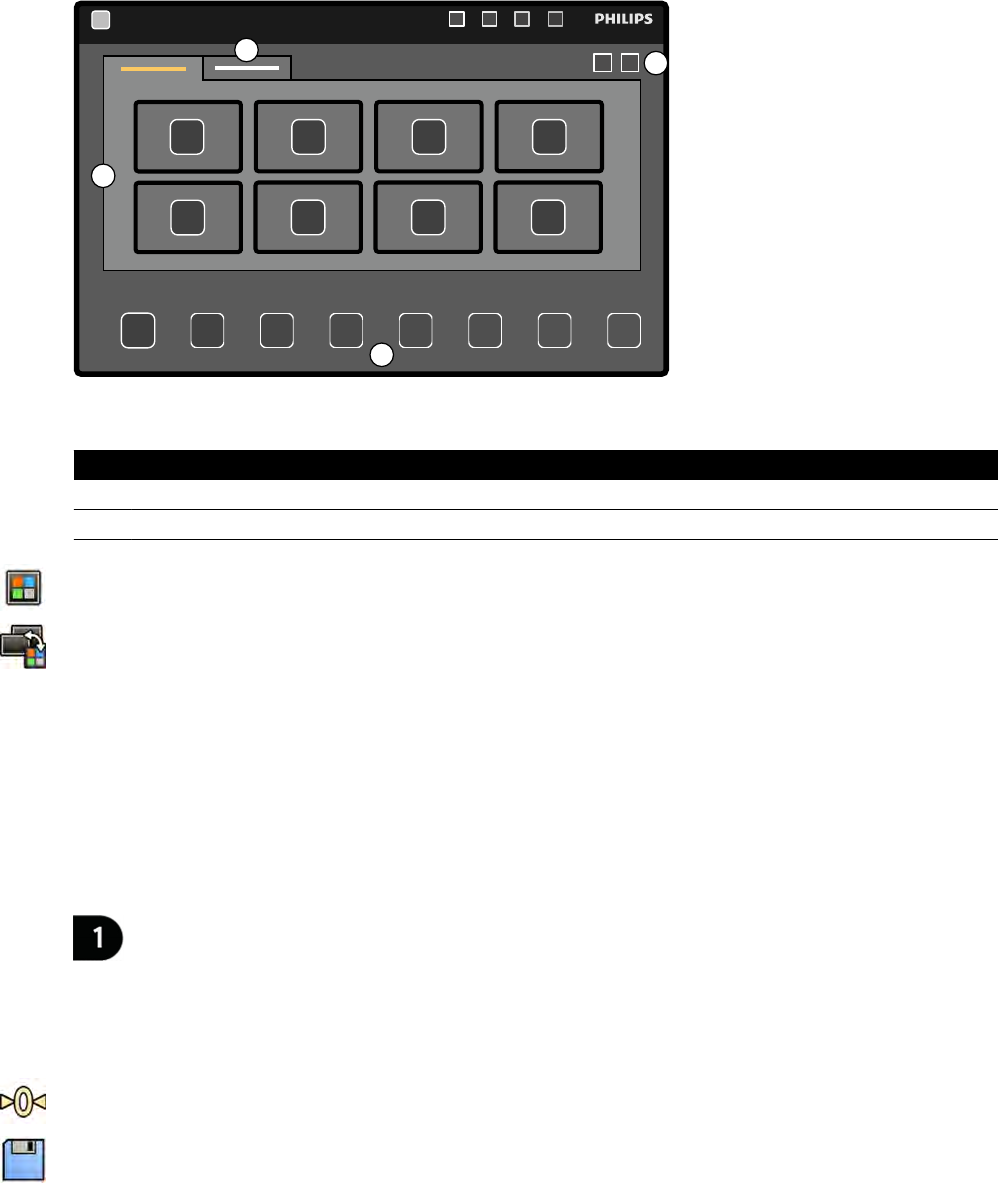
1
23
4
Rysunek 50 Przełączanie monitorów za pomocą modułu ekranu dotykowego
Legenda
1 Monitory 3 Pasek narzędzi
2 Dodatkowe monitory 4 Aplikacje lub źródła wideo
1Na module ekranu dotykowego dotknąć selektora aplikacji.
2Dotknij opcji Switchable Monitors (Monitory przełączane).
3Zidentykować monitor i aplikację lub źródło wideo, które ma być na nim wyświetlane.
System może zarządzać maksymalnie 16 monitorami. Jeśli zainstalowanych jest więcej niż 8
monitorów, na module ekranu dotykowego używane są zakładki wyświetlające maksymalnie po 8
monitorów.
4Przeciągnąć aplikację lub źródło wideo do monitora.
Każdy monitor identykuje naklejka w lewym górnym rogu. Ta liczba odpowiada numerowi
monitora na module ekranu dotykowego.
Rysunek 51 Naklejka identykująca monitor
Jedną aplikację lub źródło wideo można wyświetlać na więcej niż jednym monitorze.
5Aby zresetować monitory i cofnąć zmiany, dotknąć przycisku Reset (Resetuj).
6Aby zapisać wprowadzone zmiany, dotknąć przycisku Save (Zapisz).
Taka konguracja zostanie zapisana jako domyślna i będzie używana przy następnym uruchomieniu
systemu.
6.11 Sprzęganie wstrzykiwacza
Czas wstrzyknięcia środka kontrastowego i obrazowania RTG może zostać sprzężony w celu
zsynchronizowania akwizycji obrazów z przepływem środka kontrastowego.
Wykonywanie procedur Sprzęganie wstrzykiwacza
Azurion Wydanie 1.1 Instrukcja obsługi 93 Philips Healthcare 4522 203 52311
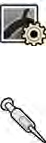
Można korzystać jedynie z systemu wstrzykiwacza, który ma deklarację zgodności z używanym
systemem RTG. Aby uzyskać więcej informacji na ten temat, patrz Wstrzykiwacze (strona 289).
Korzystanie z innego systemu wstrzykiwacza może skutkować wstrzyknięciem nadmiernej ilości środka
kontrastowego. Odpowiedzialność za ilość podanego pacjentowi środka kontrastowego spoczywa na
operatorze.
Dostępne tryby działania sprzężenia wstrzykiwacza:
• Włączony
• Wyłączony
W trybie wyłączonym przełącznik ręczny lub nożny steruje tylko promieniowaniem RTG,
a wstrzykiwaniem steruje się za pomocą przełącznika ręcznego wstrzykiwacza.
W trybie włączonym można obsługiwać wstrzykiwać za pomocą jednego lub dwóch przełączników.
Więcej informacji na ten temat znajduje się w części Metody sterowania wstrzykiwaczem (strona 369).
Czas wstrzyknięcia i ekspozycji jest obliczany w zależności od wybranych ustawień.
Można ręcznie zmienić czas opóźnienia promieniowania RTG wyznaczony przez ustawienia protokołu.
Zakres wartości wynosi od 0 do 40 sekund, z krokiem regulacji 0,5 sekundy.
6.11.1 Praca niesprzężona
Można przeprowadzać akwizycję obrazów bez sprzężenia wstrzykiwacza.
Gdy sprzężenie wstrzykiwacza nie jest stosowane, należy wyzwalać wstrzykiwacz ręcznie w
odpowiednim czasie za pomocą przełącznika ręcznego wstrzykiwacza.
Pracę niesprzężoną można wybrać za pomocą modułu ekranu dotykowego lub okna akwizycji.
1Wybrać zadanie X-ray Sengs (Ustawienia RTG).
2Wybrać protokół promieniowania RTG.
3Jeśli sprzężenie wstrzykiwacza jest włączone, dotknąć przycisku Coupling (Sprzężenie), aby je
wyłączyć.
4Uruchomić i zatrzymać wstrzykiwanie, naciskając i zwalniając przełącznik ręczny wstrzykiwacza.
5Uruchomić i zatrzymać akwizycję, naciskając i zwalniając przełącznik ręczny lub nożny.
6.11.2 Praca sprzężona
Wstrzykiwaniem środka kontrastowego można sterować automatycznie za pomocą sprzężenia
wstrzykiwacza.
Można określić opóźnienie między wstrzyknięciem środka kontrastowego i akwizycją obrazów w celu
zapewnienia widoczności tego środka w obszarze zainteresowania. Jest to określane jako opóźnienie
promieniowania RTG.
UWAGA Praca sprzężona nie jest dostępna w przypadku niektórych protokołów promieniowania
RTG.
Można skongurować system do odprzęgania po każdej serii ekspozycji w celu uniknięcia
przypadkowego wstrzyknięcia środka kontrastowego. Pomoc techniczna może tak dostosować system,
aby wstrzykiwacz nie był odprzęgany po każdej serii ekspozycji i zmianie procedury, lecz tylko po
wybraniu nowego pacjenta.
Wykonywanie procedur Sprzęganie wstrzykiwacza
Azurion Wydanie 1.1 Instrukcja obsługi 94 Philips Healthcare 4522 203 52311

1Wybrać zadanie X-ray Sengs (Ustawienia RTG).
2Wybrać protokół promieniowania RTG.
3Jeśli sprzężenie wstrzykiwacza jest wyłączone, dotknąć przycisku Coupling (Sprzężenie), aby je
włączyć.
4Ustawić czas opóźnienia promieniowania RTG za pomocą przycisków + i -.
5Przygotować wstrzykiwacz.
Środek kontrastowy jest wstrzykiwany dopiero po rozpoczęciu akwizycji.
6Nacisnąć ręczny lub nożny przełącznik ekspozycji, aby rozpocząć akwizycję, a jeśli stosowana jest
metoda dwóch przełączników, nacisnąć przełącznik wstrzykiwacza, aby rozpocząć wstrzykiwanie
środka kontrastowego.
Pośrodku okna akwizycji wyświetlany jest pasek upływającego czasu opóźnienia promieniowania
RTG w sekundach. Po odliczeniu czasu opóźnienia automatycznie rozpoczyna się akwizycja obrazów
RTG.
Aby uzyskać więcej informacji na temat stosowania metody jednego lub dwóch przełączników, patrz
Metody sterowania wstrzykiwaczem (strona 369).
7Zwolnić ręczny lub nożny przełącznik ekspozycji, aby zatrzymać akwizycję i wstrzykiwanie środka
kontrastowego.
6.12 Akwizycja wielofazowa
Akwizycja wielofazowa jest używana tylko w zastosowaniach naczyniowych.
Podczas akwizycji wielofazowej użytkownik ma bezpośrednią kontrolę nad prędkością i czasem trwania
akwizycji. Akwizycja jest podzielona na maksymalnie trzy fazy i jest stosowana, gdy stała częstotliwość
klatek nie jest wymagana w trakcie całej ekspozycji.
Użytkownik może ustawić czas trwania każdej fazy w sekundach i prędkość obrazu w klatkach na
sekundę. Można także przełączać między drugą i trzecią fazą, jeśli zachodzi potrzeba zmniejszenia lub
zwiększenia częstotliwości klatek w trakcie długich serii akwizycji.
Akwizycja wielofazowa jest standardowo włączana automatycznie dla odpowiednich protokołów
promieniowania RTG. Konguruje się to przy instalacji systemu.
UWAGA Prędkość obrazu (częstotliwość klatek) jest ograniczona wartością wybraną w
ustawieniach Mulphase Acq. (Akwizycja wielofazowa) w zadaniu X-ray Sengs
(Ustawienia RTG).
1Wybrać zadanie X-ray Sengs (Ustawienia RTG) w oknie akwizycji lub na module ekranu
dotykowego.
2Wybrać żądaną procedurę.
3Rozpocząć akwizycję.
Gdy włączone jest promieniowanie RTG, elementy sterujące prędkością obrazu i czasem trwania
fazy nie są wyświetlane. Zastępuje je przycisk fazy, wyświetlający wybraną prędkość obrazu w każdej
fazie.
4Aby przechodzić między fazami i zmieniać prędkość obrazu, dotknąć odpowiedniego przycisku fazy.
Akwizycja obrazu będzie przebiegać z nową prędkością, pokazaną dla wybranej fazy.
Na daną fazę można się przełączyć tylko wówczas, gdy przycisk odpowiedniej fazy jest aktywny.
Wykonywanie procedur Akwizycja wielofazowa
Azurion Wydanie 1.1 Instrukcja obsługi 95 Philips Healthcare 4522 203 52311

6.12.1 Zmiana ustawień akwizycji wielofazowej
1Wybrać zadanie X-ray Sengs (Ustawienia RTG) na module ekranu dotykowego.
2Na module ekranu dotykowego dotknąć przycisku Mulphase Acq. (Akwizycja wielofazowa) w celu
wyświetlenia ekranu ustawień akwizycji wielofazowej.
3Dla każdej fazy ustawić prędkość obrazu (częstotliwość klatek) w klatkach na sekundę:
• Dotknąć przycisku + w celu zwiększenia prędkości obrazu.
• Dotknąć przycisku - w celu zmniejszenia prędkości obrazu.
4Ustawić czas trwania każdej fazy.
• Dotknąć przycisku +, aby zwiększyć czas trwania.
• Dotknąć przycisku -, aby zmniejszyć czas trwania.
Czas trwania fazy jest wyświetlany w sekundach.
5W razie potrzeby dotknąć przycisku Coupling (Sprzężenie) w celu włączenia sprzężenia
wstrzykiwacza.
6Ustawić czas opóźnienia promieniowania RTG w sekundach.
Aby uzyskać więcej informacji na temat wielofazowej akwizycji obrazów, w tym na temat zmiany
prędkości obrazu podczas akwizycji, patrz Akwizycja wielofazowa (strona 95).
6.13 Bolus Chase
Procedura Bolus Chase umożliwia akwizycję obrazów naczyń kończyn dolnych. Użytkownik kontroluje
prędkość stołu przy śledzeniu bolusa środka kontrastowego przemieszczającego się w dół nóg.
Akwizycję serii Bolus Chase z kontrastem wykonuje się za pomocą procedury FDPA (Flexible Dynamic
Peripheral Angiography; elastyczna dynamiczna angiograa naczyń obwodowych). W razie potrzeby po
wykonaniu procedury Bolus Chase można wykonać akwizycję serii maski bez kontrastu. Po akwizycji
aplikacja rekonstrukcji Bolus Chase automatycznie dokonuje rekonstrukcji obrazów do przeglądu.
Więcej informacji na ten temat znajduje się w części Rekonstrukcja z użyciem funkcji Bolus
Chase (strona 121).
Przy akwizycji serii Bolus Chase zaleca się przestrzeganie następujących wskazówek:
• Stosować ltry promieniowania rentgenowskiego do badania unaczynienia obwodowego w celu
uzyskania optymalnej jakości obrazu. Więcej informacji na ten temat znajduje się w części Filtry
promieniowania rentgenowskiego do badania unaczynienia obwodowego (strona 198).
• W celu poprawy dokładności rekonstrukcji w trakcie akwizycji umieścić w widoku linijkę
rekonstrukcji Bolus Chase, równolegle do stołu.
• Do utworzenia rekonstrukcji potrzeba co najmniej pięciu obrazów z kontrastem.
Wykonywanie procedur Bolus Chase
Azurion Wydanie 1.1 Instrukcja obsługi 96 Philips Healthcare 4522 203 52311
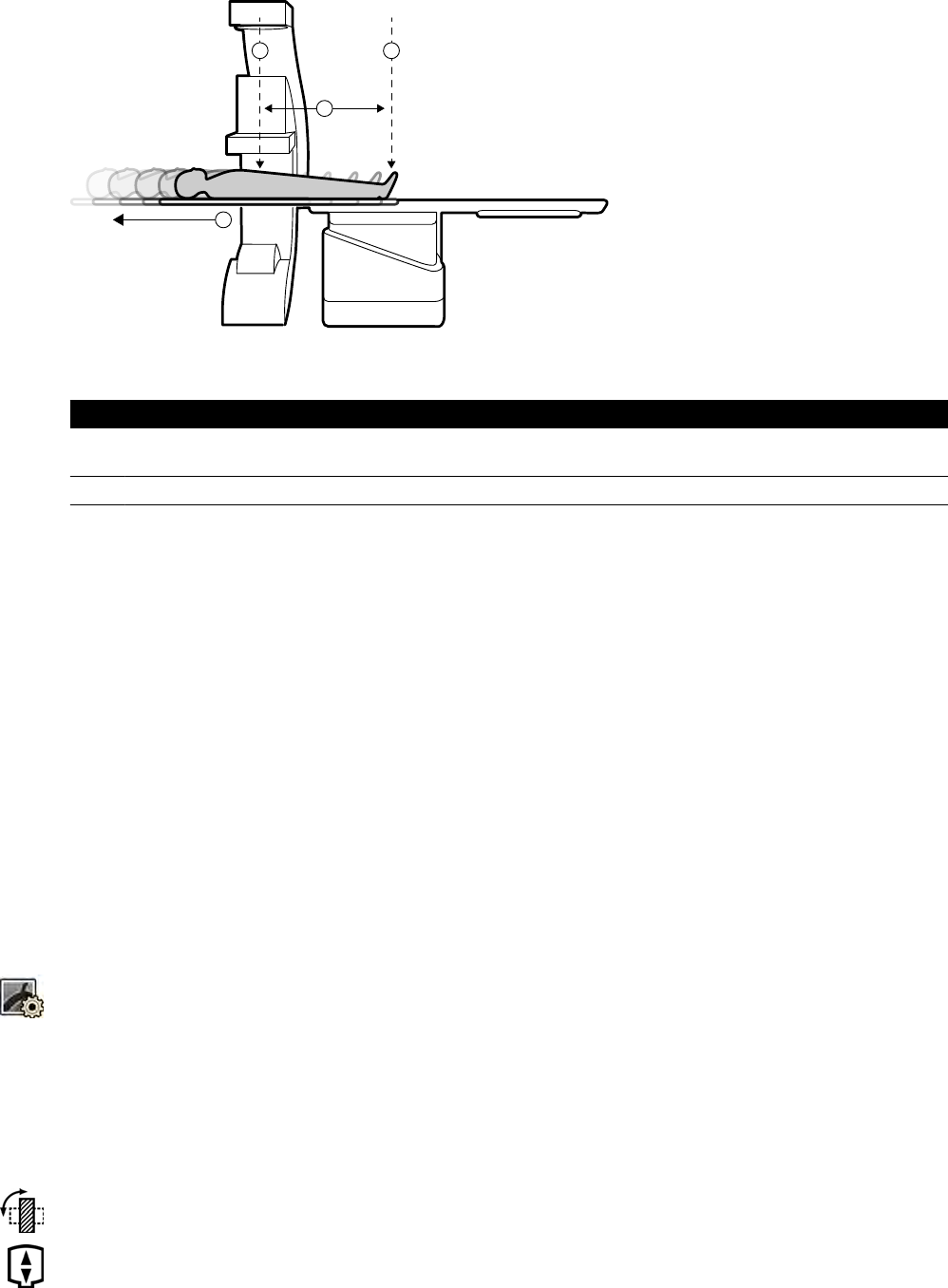
12
3
4
Rysunek 52 Pozycje i ruch stołu przy akwizycji Bolus Chase
Legenda
1 Pozycja początkowa 3 Odległość przesuwu stołu (maksymalnie 100 cm /
39,4 cala)
2 Pozycja końcowa 4 Ruch stołu
6.13.1 Akwizycja serii z kontrastem
Aby wykonać akwizycję serii z kontrastem do rekonstrukcji Bolus Chase, należy śledzić bolus środka
kontrastowego wzdłuż nóg pacjenta.
Przed rozpoczęciem procedury należy ustawić ramię C po stronie pielęgniarki lub lekarza i usunąć
wszystkie przedmioty z drogi stołu.
1Ułożyć pacjenta na stole.
Więcej informacji na ten temat znajduje się w części Układanie pacjenta na stole (strona 51).
2Ustawić ltry promieniowania rentgenowskiego do badania unaczynienia obwodowego.
Więcej informacji na ten temat znajduje się w części Filtry promieniowania rentgenowskiego do
badania unaczynienia obwodowego (strona 198).
3Unieruchomić nogi pacjenta.
4Aby wybrać protokół promieniowania RTG Bolus Chase, wykonać następujące czynności.
aNa module ekranu dotykowego dotknąć zadania X-ray Sengs (Ustawienia RTG) i wybrać opcję
Peripherals (Kończyny).
Wyświetlone zostaną protokoły promieniowania RTG powiązane z aktualnie wybraną kartą
ProcedureCard. Jeśli protokół Peripherals (Kończyny) nie występuje na liście protokołów
promieniowania RTG, dotknąć przycisku Other (Inne) i wybrać protokół Peripherals (Kończyny)
z pełnej listy dostępnych protokołów promieniowania RTG.
bDotknąć opcji Bolus Chase (Śledzenie bolusa).
5Jeśli w skład systemu wchodzi obracany detektor, ustawić go w pozycji poziomej lub pionowej.
6Aby umożliwić uniesienie stołu w najwyższe położenie, unieść detektor w najwyższe możliwe
położenie.
Wykonywanie procedur Bolus Chase
Azurion Wydanie 1.1 Instrukcja obsługi 97 Philips Healthcare 4522 203 52311
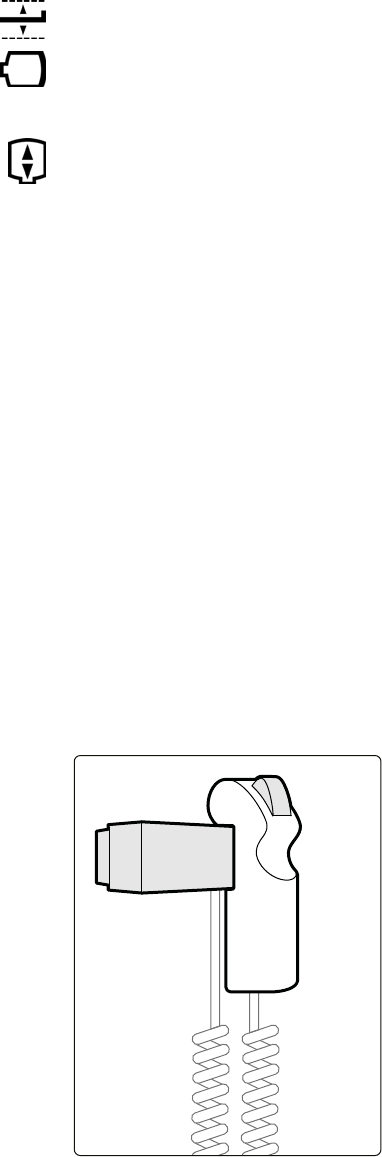
7Unieść stół na maksymalną wysokość.
8Ustawić maksymalną wielkość pola widzenia.
9Wyśrodkować obszar zainteresowania w pozycji początkowej.
10 Zmniejszyć odległość między pacjentem i detektorem do najmniejszej możliwej odległości.
11 Zablokować ruchy poprzeczne stołu, wykonując następujące czynności:
aNa module ekranu dotykowego dotknąć zadania Table (Stół).
bDotknąć przycisku Lateral (Bocznie), aby włączyć blokadę ruchów poprzecznych stołu.
12 Za pomocą uoroskopii sprawdzić, czy pozycja pacjenta jest prawidłowa, przesuwając stół od
pozycji początkowej do końcowej.
13 W razie potrzeby poprawić pozycję boczną pacjenta, przemieszczając go na blacie stołu.
UWAGA Nie odblokowywać ruchów poprzecznych stołu.
14 Przestawić stół wzdłużnie do pozycji początkowej.
15 Włączyć funkcję Injector Coupling (Sprzęganie wstrzykiwacza).
Więcej informacji na ten temat znajduje się w części Sprzęganie wstrzykiwacza (strona 93).
16 Przygotować wstrzykiwacz.
17 Rozpocząć akwizycję przez naciśnięcie i przytrzymanie przełącznika ręcznego.
UWAGA Podczas akwizycji obrazu system BodyGuard jest wyłączony.
18 Gdy bolus kontrastu dotrze do dołu obrazu na monitorze, rozpocząć przesuwanie blatu za pomocą
kontrolera prędkości.
Rysunek 53 Kontroler prędkości
19 Za pomocą kontrolera prędkości regulować prędkość ruchu stołu, aby bolus kontrastu utrzymywał
się blisko dolnej krawędzi obrazu.
Działanie kontrolera prędkości jest proporcjonalne — im silniej naciska się przełącznik, tym szybciej
blat stołu się przesuwa.
20 Zwolnić przełącznik kontrolera prędkości, gdy kontrast dotrze do stóp pacjenta.
21 Zatrzymać akwizycję przez zwolnienie przełącznika ręcznego po napłynięciu bolusa kontrastu.
Wykonywanie procedur Bolus Chase
Azurion Wydanie 1.1 Instrukcja obsługi 98 Philips Healthcare 4522 203 52311

Po zakończeniu akwizycji serii z kontrastem w oknie przeglądu rozpocznie się rekonstrukcja Bolus Chase
uzyskanych obrazów. Więcej informacji na ten temat znajduje się w części Rekonstrukcja z użyciem
funkcji Bolus Chase (strona 121).
6.13.2 Akwizycja serii maski (opcjonalna)
Akwizycja serii maski umożliwia wyświetlenie obrazów z subtrakcją w rekonstrukcji z użyciem funkcji
Bolus Chase.
1Aby uzyskać optymalne wyniki subtrakcji, w trakcie całej procedury pacjent powinien być
maksymalnie unieruchomiony.
2Po akwizycji serii z kontrastem odczekać 30–60 sekund przed akwizycją serii maski w celu
ograniczenia możliwości wypełnienia żył na obrazie.
3Nacisnąć i przytrzymać przełącznik ręczny regulacji prędkości, aż stół wróci do pozycji wyjściowej.
4Rozpocząć akwizycję przez naciśnięcie i przytrzymanie przełącznika ręcznego.
Blat stołu automatycznie powtórzy ruch z serii z kontrastem.
5Zwolnić przełącznik ręczny po zatrzymaniu ekspozycji.
Ekspozycja zatrzyma się automatycznie po uzyskaniu takiej samej liczby obrazów, jak w serii z
kontrastem.
Rekonstrukcja z użyciem funkcji Bolus Chase automatycznie używa serii maski do wyświetlenia
obrazów z subtrakcją.
6Podczas przeglądania serii można za pomocą Subtracon On / O (Włączanie/wyłączanie
subtrakcji) wyświetlić obrazy subtrakcją lub z kontrastem.
W razie potrzeby można wykonać akwizycję dodatkowych serii maski.
6.14 Roadmap Pro
Funkcja Roadmap Pro pozwala nałożyć obraz maski drzewa naczyniowego w celu poprawy widoczności
cewników, urządzeń i materiałów.
Funkcja Roadmap Pro to uoroskopia subtrakcyjna 2D z akwizycją dwufazową:
• Pierwsza faza to maska naczyniowa. Służy do utworzenia maski, na którą nakładany jest obraz
uoroskopowy na żywo.
• Druga faza to faza urządzenia. Ta faza ma na celu wyświetlenie urządzenia, np. cewnika, prowadnika
czy koila, podczas uoroskopii na masce naczyniowej.
Aby uniknąć zniekształcenia subtrakcyjnego obrazu uoroskopowego przez przypadkowe poruszenie
blatem stołu lub ramieniem C podczas wykonywania procedury o krytycznym znaczeniu, należy
zablokować ruchy stołu i geometrii na czas wykonywania funkcji Roadmap Pro. Więcej informacji na ten
temat znajduje się w części Blokowanie i odblokowywanie ruchów ramienia C i stołu (strona 88).
OSTRZEŻENIE
Błędna interpretacja obrazów nieruchomych jako obrazów wyświetlanych na żywo może
doprowadzić do poważnych obrażeń pacjenta. Podczas wyświetlania obrazów na żywo widoczna jest
następująca ikona:
Wykonywanie procedur Roadmap Pro
Azurion Wydanie 1.1 Instrukcja obsługi 99 Philips Healthcare 4522 203 52311

OSTRZEŻENIE
Jeśli w procedurze stosowane są obrazy nakładki, należy upewnić się że obraz nakładki i obraz
główny są ze sobą prawidłowo wyrównane. Nieprawidłowe wyrównanie obrazów może prowadzić
do błędnego rozpoznania klinicznego lub podjęcia nieprawidłowego leczenia.
6.14.1 Korzystanie z aplikacji Roadmap Pro
Za pomocą aplikacji Roadmap Pro można wygenerować mapę naczyń krwionośnych do użycia z
uoroskopią na żywo.
Można do tego celu użyć modułu ekranu dotykowego lub okna akwizycji.
1Wybrać zadanie X-ray Sengs (Ustawienia RTG).
2Przy korzystaniu z modułu ekranu dotykowego dotknąć przycisku Roadmap (Mapa) w celu otwarcia
menu Roadmap (Mapa).
3Aby włączyć mapę Roadmap, wykonać jedną z następujących czynności:
• Na module ekranu dotykowego dotknąć przycisku Roadmap (Mapa).
• W oknie akwizycji kliknąć obszar rozwijany Roadmap (Mapa) w panelu zadań i kliknąć przycisk
On (Wł.).
• Na module sterującym nacisnąć przycisk Roadmap (Mapa).
4Aby wybrać tryb kliniczny, wykonać jedną z następujących czynności:
• Na module ekranu dotykowego dotknąć nazwy trybu w polu Mode (Tryb).
• W oknie akwizycji wybrać tryb z listy Mode (Tryb) w panelu zadań.
5Rozpocząć uoroskopię.
Więcej informacji na ten temat znajduje się w części Wykonywanie uoroskopii (strona 79).
6Po utworzeniu obrazu z subtrakcją wstrzyknąć środek kontrastowy.
Więcej informacji na ten temat znajduje się w części Sprzęganie wstrzykiwacza (strona 93).
7Zatrzymać uoroskopię, gdy całe drzewo naczyń będzie widoczne (maksymalne zacienienie).
8Aby dostosować przezroczystość obrazu, dotknąć przycisku + lub - na module ekranu dotykowego
dla następujących masek:
•Vessel (Naczynie)
•Device (Implant)
UWAGA Przezroczystość można dostosować tylko wówczas, gdy uoroskopia nie jest aktywna.
9Rozpocząć uoroskopię dla procedury klinicznej.
10 Gdy mapa naczyń z subtrakcją będzie widoczna, wprowadzić urządzenie.
6.14.2 Stosowanie funkcji SmartMask
Funkcja SmartMask pozwala wykorzystać wcześniej uzyskany obraz jako maskę naczyniową.
Można wybrać obraz, który ma zostać użyty w funkcji SmartMask. Obrazy SmartMask muszą mieć
ustawienia projekcji i odległości od ogniska (źródła) do detektora obrazu zgodne z bieżącymi
ustawieniami akwizycji, ale mogą pochodzić z różnych serii tego samego pacjenta.
1Zidentykować serię zawierającą pożądany obraz i otworzyć ją do przeglądu.
Szczegółowe informacje zamieszczono w kolejnych częściach:
Wykonywanie procedur Roadmap Pro
Azurion Wydanie 1.1 Instrukcja obsługi 100 Philips Healthcare 4522 203 52311

•Przeglądanie serii w oknie przeglądu (strona 116)
•Przeglądanie serii za pomocą modułu ekranu dotykowego (strona 117)
2Wybrać obraz maski naczyniowej w oknie akwizycji za pomocą modułu ekranu dotykowego lub
pilota.
3Gdy odpowiedni obraz zostanie wyświetlony w oknie obrazu na żywo, włączyć funkcję SmartMask,
wykonując jedną z następujących czynności:
• Na module sterującym nacisnąć przycisk SmartMask.
• W zadaniu X-ray Sengs (Ustawienia RTG) na module ekranu dotykowego wybrać opcję
Roadmap (Mapa), a następnie SmartMask.
4Rozpocząć uoroskopię.
Więcej informacji na ten temat znajduje się w części Wykonywanie uoroskopii (strona 79).
Po subtrakcji bieżący obraz zostanie ustawiony jako obraz SmartMask.
5Wstawić urządzenie.
6.15 Wyzwalanie sygnałem EKG
Wyzwalanie sygnałem EKG umożliwia akwizycję obrazów w tej samej fazie cyklu pracy serca. Sygnał EKG
służy do generowania impulsów wyzwalania sygnałem EKG o regulowanym opóźnieniu.
Aby móc rozpocząć ekspozycję lub uoroskopię wyzwalaną sygnałem EKG, należy uzyskać poprawny
sygnał EKG. Nawet gdy system jest gotowy do wykonania procedury, jednak czekać przez określony czas
na uzyskanie sygnału EKG. System nie wygeneruje promieniowania RTG do momentu rozpoznania
sygnału EKG. Wyzwalanie sygnałem EKG ma zastosowanie tylko do uoroskopii i do ograniczonego
zestawu procedur ekspozycji.
UWAGA W przypadku wyzwalania „Single Shot” (Pojedyncza ekspozycja) w ten sposób powstaje
tylko jeden obraz.
Domyślnie funkcja wyzwalania sygnałem EKG nie jest aktywna. Po jej uaktywnieniu ustawienia
obowiązują do chwili wyłączenia lub wybrania nowego pacjenta. Wybranie procedury, która nie jest
obsługiwana przez funkcję wyzwalania sygnałem EKG, na przykład „Rotaon scan” (Skan rotacyjny) lub
„Bolus Chase” (Śledzenie bolusa), spowoduje automatyczną dezaktywację wyzwalania sygnałem EKG
oraz elementów sterujących w panelu zadania wyzwalania sygnałem EKG.
Gdy funkcja wyzwalania sygnałem EKG jest aktywna, system monitoruje impulsy wyzwalające (także w
trybie oczekiwania). Jeśli z jakiegoś powodu impulsy wyzwalające nie pojawią się przez 2 sekundy lub
dłużej, wyświetlany jest komunikat systemowy ECG signal absent (Brak sygnału EKG). Komunikat ten
przestanie być wyświetlany po ponownym pojawieniu się wyzwalających impulsów EKG lub wyłączeniu
funkcji wyzwalania obrazowania sygnałem EKG.
UWAGA Komunikat systemowy jest także wyświetlany po 2 sekundach od wystąpienia każdego
impulsu wyzwalającego, gdy częstość akcji serca pacjenta wynosi mniej niż 30 uderzeń na
minutę.
1Wybrać zadanie X-ray Sengs (Ustawienia RTG).
2Jeśli używane jest okno akwizycji, wykonać następujące czynności:
aKliknąć w panelu sterowania obszar rozwijany odnoszący się do typu wykonywanej procedury
(Fluoroscopy (Fluoroskopia) lub Exposure (Ekspozycja)).
Wykonywanie procedur Wyzwalanie sygnałem EKG
Azurion Wydanie 1.1 Instrukcja obsługi 101 Philips Healthcare 4522 203 52311

Jeśli stosowany protokół promieniowania RTG obsługuje wyzwalanie sygnałem EKG,
wyświetlany jest obszar rozwijany ECG-Triggering (Wyzwalanie sygnałem EKG).
bRozwinąć obszar rozwijany ECG-Triggering (Wyzwalanie sygnałem EKG).
cAby włączyć wyzwalanie sygnałem EKG, kliknąć przycisk On (Wł.).
3Jeśli używany jest moduł ekranu dotykowego, wykonać następujące czynności:
aDotknąć przycisku More (Więcej) i wybrać opcję ECG Triggering (Wyzwalanie obrazowania
sygnałem EKG).
Zostanie wyświetlony panel zadania ECG-Triggering (Wyzwalanie sygnałem EKG).
bDotknąć przycisku Fluoro ECG (Fluoroskopia z EKG) lub Exposure ECG (Ekspozycja z EKG), aby
włączyć odpowiednią funkcję.
System zastąpi wskazanie trybu uoroskopii lub wskazanie prędkości serii ekspozycji w oknie
obrazu na żywo wskazaniem EKG.
UWAGA W procedurach „Single Shot” (Pojedyncza ekspozycja) pozostaje wskazanie „Single
Shot” (Pojedyncza ekspozycja).
Jeśli włączone jest sprzężenie wstrzykiwacza, zostaje ono automatycznie wyłączone.
4Stosownie do potrzeb zwiększyć lub zmniejszyć czas w polu Trigger Delay (Opóźnienie wyzwalania).
Dokładność czasu opóźnienia jest ograniczona. Wybrane opóźnienie powinno być powiązane z
bieżącą częstością akcji serca pacjenta i odpowiednią fazą pracy serca, np. końcowo-rozkurczową
lub końcowo-skurczową.
5Uruchomić uoroskopię lub ekspozycję odpowiednio do wybranej funkcji wyzwalania sygnałem
EKG.
Elementy sterujące modułu ekranu dotykowego są niedostępne podczas korzystania z trybu
uoroskopii i ekspozycji.
Obrazy będą pozyskiwane z prędkością odpowiadającą bieżącej częstości akcji serca pacjenta. Jeden
obraz jest rejestrowany po każdym załamku R w sygnale EKG i upłynięciu wybranego czasu
opóźnienia wyzwalania. Dodatkowe impulsy wyzwalające podczas okresu opóźnienia (np.
spowodowane zbyt dużą siłą sygnału EKG) są ignorowane.
6Po zakończeniu wyboru lub regulacji dotknąć przycisku X w celu zamknięcia panelu zadania.
6.16 Skanowanie rotacyjne
Skanowanie rotacyjne, czyli angiograa rotacyjna 3D (3D-RA), służy do akwizycji widoku 3D anatomii
naczyń.
Skany rotacyjne w pozycji ustalonej są predeniowane i w ich przypadku nie można zmienić pozycji
początkowej i końcowej.
Skan rotacyjny w pozycji swobodnej można uzyskać od strony głowy albo od strony lekarza lub
pielęgniarki. Pozycję początkową i końcową skanu rotacyjnego w pozycji swobodnej można zdeniować
w ramach ograniczeń sesji skanowania rotacyjnego.
Skan rotacyjny w pozycji swobodnej rozpoczyna się od ustawienia pozycji początkowej i końcowej.
Skany rotacyjne można poddawać subtrakcji poprzez akwizycję dwóch serii. Najlepszą praktyką jest
akwizycja serii maski, a następnie serii z kontrastem.
UWAGA Podczas skanowania rotacyjnego czujniki systemu BodyGuard są wyłączone.
Wykonywanie procedur Skanowanie rotacyjne
Azurion Wydanie 1.1 Instrukcja obsługi 102 Philips Healthcare 4522 203 52311

6.16.1 Wykonywanie skanu rotacyjnego w pozycji ustalonej
Skan rotacyjny w pozycji ustalonej pozwala uzyskać trójwymiarowy obraz naczynia.
W skanie rotacyjnym w pozycji ustalonej pozycja początkowa i końcowa są predeniowane.
1Umieszczanie obszaru zainteresowania w izocentrum.
Więcej informacji na ten temat znajduje się w części Ustawianie w izocentrum (strona 89).
2Wybrać zadanie X-ray Sengs (Ustawienia RTG) na module ekranu dotykowego.
3Wybrać odpowiedni protokół badania RTG dla skanu rotacyjnego.
Zostanie wyświetlony etap 1 Sengs (Ustawienia) kreatora skanu rotacyjnego.
4Wybrać szczegółowe ustawienia protokołu badania RTG na etapie Sengs (Ustawienia).
5Z poziomu modułu sterującego ustawić detektor w pozycji poziomej lub pionowej.
6Wybrać maksymalną odległości od ogniska do detektora obrazu.
7Wybrać pożądane pole widzenia.
8Usunąć wszystkie przeszkody z łuku obrotu ramienia C.
9Włączyć lub wyłączyć opcję Injector Coupling (Sprzęganie wstrzykiwacza), stosownie do potrzeb.
aPo włączeniu opcji Injector Coupling (Sprzęganie wstrzykiwacza) ustawić czas Delay
(Opóźnienie) promieniowania RTG.
10 Na module ekranu dotykowego nacisnąć przycisk Next (Dalej).
Zostanie wyświetlony etap 2 End posion (Pozycja końcowa) kreatora skanu rotacyjnego.
11 Nacisnąć przycisk Accept (Akceptuj) na module sterującym, aby przesunąć ramię C w ustalone
położenie końcowe.
Zostanie wyświetlony etap 3 Start posion (Pozycja początkowa) kreatora skanu rotacyjnego.
12 Nacisnąć przycisk Accept (Akceptuj) na module sterującym, aby przesunąć ramię C w ustalone
położenie początkowe.
13 Jeśli sprzężenie wstrzykiwacza jest włączone, przygotować wstrzykiwacz.
14 Rozpocząć akwizycję za pomocą przełącznika ręcznego lub nożnego ekspozycji i przytrzymać go aż
do zatrzymania ekspozycji.
UWAGA W trakcie akwizycji obrazu system BodyGuard jest wyłączony.
6.16.2 Wykonywanie skanu rotacyjnego w pozycji swobodnej
Skan rotacyjny w pozycji swobodnej pozwala uzyskać trójwymiarowy obraz naczynia w oparciu o obrazy
dwuwymiarowe.
Przy skanie rotacyjnym w pozycji swobodnej określa się położenie początkowe i końcowe.
1Ustawić ramię C w odpowiedniej pozycji roboczej.
2Umieszczanie obszaru zainteresowania w izocentrum.
Więcej informacji na ten temat znajduje się w części Ustawianie w izocentrum (strona 89).
Wykonywanie procedur Skanowanie rotacyjne
Azurion Wydanie 1.1 Instrukcja obsługi 103 Philips Healthcare 4522 203 52311

3Wybrać zadanie X-ray Sengs (Ustawienia RTG) na module ekranu dotykowego.
4Dotknąć opcji Rotaonal Scan (Skan rotacyjny).
Zostanie wyświetlony etap 1 Sengs (Ustawienia) kreatora skanu rotacyjnego.
5Z poziomu modułu sterującego ustawić detektor w pozycji poziomej lub pionowej.
6Wybrać maksymalną odległości od ogniska do detektora obrazu.
7Wybrać pożądane pole widzenia.
8Usunąć wszystkie przeszkody z łuku obrotu ramienia C.
9Jeśli wykonywany jest skan rotacyjny serca, wybrać odpowiednie ustawienie rotacji.
10 Włączyć lub wyłączyć opcję Injector Coupling (Sprzęganie wstrzykiwacza), stosownie do potrzeb.
aPo włączeniu opcji Injector Coupling (Sprzęganie wstrzykiwacza) ustawić czas opóźnienia
promieniowania RTG.
11 Na module ekranu dotykowego nacisnąć przycisk Next (Dalej).
Zostanie wyświetlony etap 2 End posion (Pozycja końcowa) kreatora skanu rotacyjnego.
12 Aby ustawić położenie końcowe, wykonać jedną z następujących czynności:
• Nacisnąć przycisk Accept (Akceptuj) na module sterującym, aby przesunąć ramię C w domyślne
położenie końcowe.
• Ustawić ramię C za pomocą modułu sterującego i wybrać opcję Next (Dalej), aby ustawić
położenie końcowe.
Zostanie wyświetlony etap 3 Start posion (Pozycja początkowa) kreatora skanu rotacyjnego.
13 Aby ustawić położenie początkowe, wykonać jedną z następujących czynności:
• Nacisnąć przycisk Accept (Akceptuj) na module sterującym, aby przesunąć ramię C w domyślne
położenie początkowe.
• Ustawić ramię C za pomocą modułu sterującego i wybrać opcję Next (Dalej), aby ustawić
położenie początkowe.
14 Dotknąć przycisku Done (Gotowe), aby zamknąć ekran kreatora.
15 Jeśli sprzężenie wstrzykiwacza jest włączone, przygotować wstrzykiwacz.
16 Rozpocząć akwizycję za pomocą przełącznika ręcznego lub nożnego ekspozycji i przytrzymać go aż
do zatrzymania ekspozycji.
UWAGA W trakcie akwizycji system BodyGuard jest wyłączony.
6.16.3 Oprogramowanie XperCT
Procedura XperCT obejmuje skan rotacyjny. Uzyskane obrazy są automatycznie wysyłane do stacji
roboczej narzędzi interwencyjnych.
Aby móc skorzystać z oprogramowania XperCT, należy odpowiednio ustawić stół:
• Kąt pochylenia stołu: od -1 do 1 stopnia
• Kąt pochylenia stołu w kierunku prawo/lewo: od -5 do 5 stopni
• Kąt obrotu stołu:
Wykonywanie procedur Skanowanie rotacyjne
Azurion Wydanie 1.1 Instrukcja obsługi 104 Philips Healthcare 4522 203 52311

– od -5 do 5 stopni
–od 175 do 185 stopni
– od -175 do -185 stopni
• Kąt odchylenia stołu:
– od -1 do 1 stopnia
– od 179 do 181 stopni
– od -179 do -181 stopni
UWAGA Przed rozpoczęciem akwizycji należy zalogować się na stacji roboczej narzędzi
interwencyjnych. Zaleca się włączenie stacji roboczej i zalogowanie się na niej na początku
dnia roboczego celem uniknięcia opóźnień.
UWAGA Podczas akwizycji obrazu system BodyGuard jest wyłączony.
1Ustawić ramię C w pozycji roboczej.
2Umieszczanie obszaru zainteresowania w izocentrum.
Więcej informacji na ten temat znajduje się w części Ustawianie w izocentrum (strona 89).
3Wybrać zadanie X-ray Sengs (Ustawienia RTG).
4Wybrać procedurę XperCT.
Więcej informacji na ten temat znajduje się w części Wybór procedury XperCT (strona 105).
5Z poziomu modułu sterującego ustawić detektor w pozycji poziomej.
6Wybrać maksymalną odległości od ogniska do detektora obrazu.
7Usunąć wszystkie przeszkody z łuku obrotu ramienia C.
8Postępować zgodnie z instrukcjami podanymi na module ekranu dotykowego, aby potwierdzić
położenie końcowe.
9Postępować zgodnie z instrukcjami podanymi na module ekranu dotykowego, aby potwierdzić
położenie początkowe.
10 Odpowiednio pouczyć pacjenta.
11 Aby rozpocząć akwizycję, nacisnąć przełącznik ręczny lub przełącznik nożny i przytrzymać go aż do
zatrzymania ekspozycji.
Wybór procedury XperCT
Protokół
Prędkość
[kl./s]
Przybliżony
czas trwania
[s] Pozycja Kontrast
XperCT HQ 30fps -21s 30 21 Głowa Wysoki
XperCT LD 30fps -10s 30 10 Głowa Niski
XperCT HQ 60fps -10s 60 10 Głowa Wysoki
XperCT LD 60fps -5s 60 5 Głowa Niski
CT Cranial Stent 48 cm / 19" 30 21 Głowa Wysoki
CT Cranial Stent 27 cm / 10,5" 30 21 Głowa Wysoki
CT Cranial Stent 22 cm / 8,5" 30 21 Głowa Wysoki
XperCT Prop (open) HQ - 5s 60 5 Głowa Wysoki
XperCT Dual Prop (open) HQ -5s 60 5 Głowa Wysoki
Wykonywanie procedur Skanowanie rotacyjne
Azurion Wydanie 1.1 Instrukcja obsługi 105 Philips Healthcare 4522 203 52311
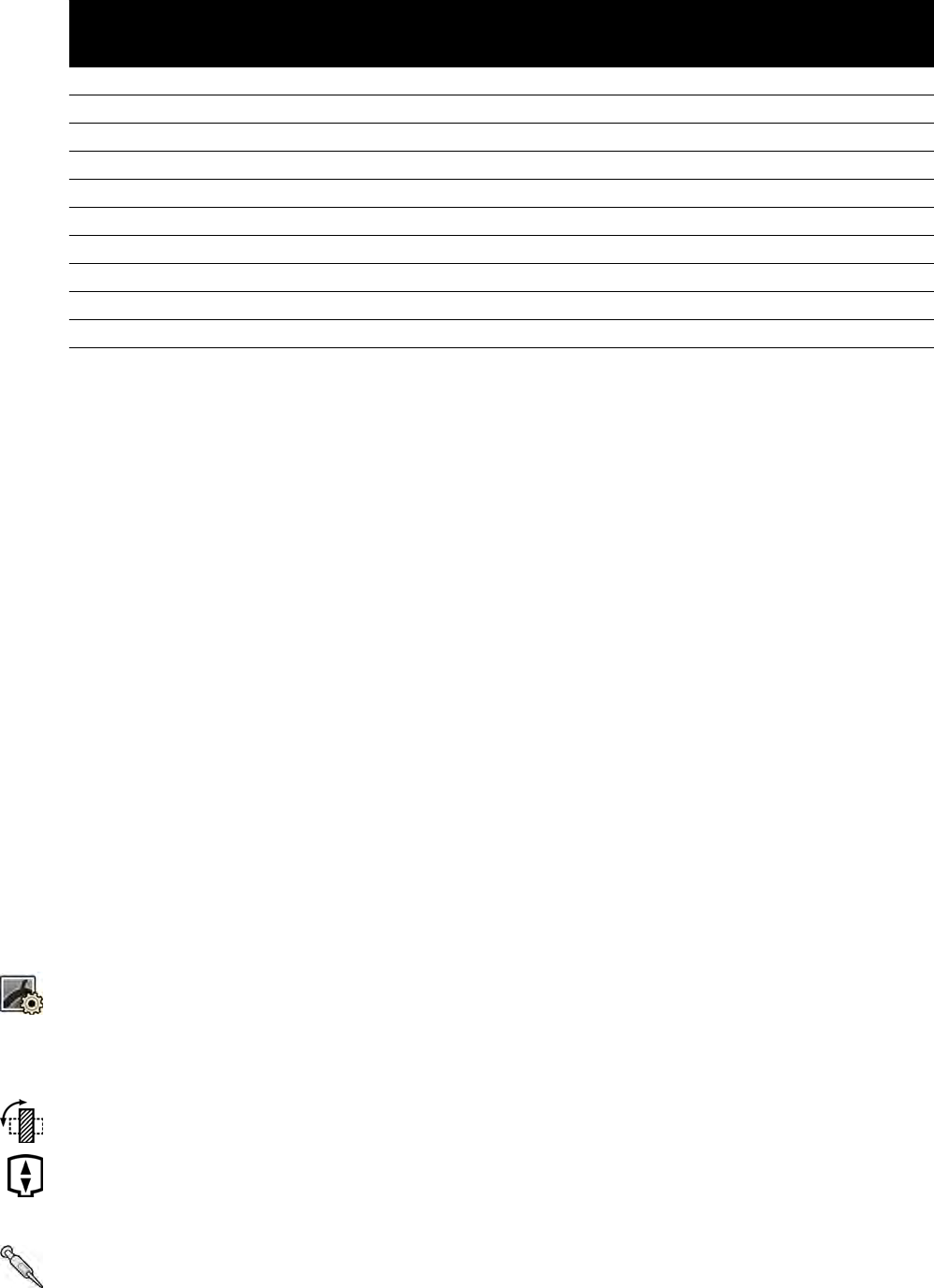
Protokół
Prędkość
[kl./s]
Przybliżony
czas trwania
[s] Pozycja Kontrast
XperCT Prop (open) LD - 5s 60 5 Głowa Niska dawka
XperCT Dual Prop (open) LD - 5s 60 5 Głowa Niski
XperCT Prop open - 4s 60 4 Głowa Niski
XperCT Roll - 8s 60 8 Bok Wysoki
XperCT Dual Roll - 8s 60 8 Bok Wysoki
VasoCT I.A. 22 cm / 8.5" 30 21 Głowa Wysoki
VasoCT I.A. 27 cm / 10.5" 30 21 Głowa Wysoki
VasoCT I.V. 22 cm / 8.5" 30 21 Głowa Wysoki
VasoCT I.V. 27 cm / 10.5" 30 21 Głowa Wysoki
HD = wysoka dawka, LD = niska dawka, ( ) = opcjonalnie
UWAGA Niektóre z tych protokołów aplikacji mogą nie być dostępne, zależnie od używanego
aparatu RTG oraz zakupionych opcji.
6.16.4 XperCT Dual
Procedura XperCT to procedura skanowania dwufazowego, obejmująca fazę w przód i fazę w tył.
Uzyskane obrazy są automatycznie wysyłane do stacji roboczej narzędzi interwencyjnych.
W fazie skanowania w przód stosowany jest środek kontrastowy do wizualizacji tętnic. Po krótkiej
przerwie, zwanej interwałem skanowania, ma miejsce faza skanowania w tył. Środek kontrastowy jest
wypłukiwany z tętnic, lecz pozostaje przez nieco dłuższy czas w zmianach chorobowych, co pozwala na
wizualizację zmiany chorobowej w fazie tylnej.
UWAGA Przed rozpoczęciem akwizycji należy zalogować się na stacji roboczej narzędzi
interwencyjnych. Zaleca się włączenie stacji roboczej i zalogowanie się na niej na początku
dnia roboczego celem uniknięcia opóźnień.
UWAGA Jeśli po skanowaniu w przód przełącznik ekspozycji zostanie zwolniony, skanowanie w tył
zostanie anulowane.
UWAGA W trakcie akwizycji obrazu system BodyGuard jest wyłączony.
1Ustawić ramię C w pozycji roboczej.
2Umieszczanie obszaru zainteresowania w izocentrum.
Więcej informacji na ten temat znajduje się w części Ustawianie w izocentrum (strona 89).
3Wybrać zadanie X-ray Sengs (Ustawienia RTG).
4Wybrać procedurę XperCT Dual Phase.
5W razie potrzeby ustawić interwał.
6Z poziomu modułu sterującego ustawić detektor w pozycji poziomej.
7Wybrać maksymalną odległości od ogniska do detektora obrazu.
8Usunąć wszystkie przeszkody z łuku obrotu ramienia C.
9Włączyć lub wyłączyć opcję Injector Coupling (Sprzęganie wstrzykiwacza), stosownie do potrzeb.
aPo włączeniu opcji Injector Coupling (Sprzęganie wstrzykiwacza) ustawić czas opóźnienia
promieniowania RTG.
Wykonywanie procedur Skanowanie rotacyjne
Azurion Wydanie 1.1 Instrukcja obsługi 106 Philips Healthcare 4522 203 52311

10 Postępować zgodnie z instrukcjami podanymi na module ekranu dotykowego, aby potwierdzić
położenie końcowe.
11 Nacisnąć przycisk Accept (Akceptuj) na module sterującym, aby przesunąć ramię C w położenie
końcowe.
12 Postępować zgodnie z instrukcjami podanymi na module ekranu dotykowego, aby potwierdzić
położenie początkowe.
13 Nacisnąć przycisk Accept (Akceptuj) na module sterującym, aby przesunąć ramię C w położenie
początkowe.
14 Pouczyć pacjenta odnośnie do sposobu oddychania.
15 Rozpocząć akwizycję.
16 Nie zwalniać przełącznika ekspozycji po zakończeniu fazy skanowania w przód.
17 Pouczyć pacjenta, aby oddychał w czasie interwału i wstrzymał oddech na początku fazy skanowania
w tył, korzystając z pomocy licznika wyświetlanego w oknie RTG na żywo lub oknie akwizycji.
18 Po zakończeniu fazy skanowania w tył zwolnić przełącznik ręczny lub nożny ekspozycji.
6.16.5 CardiacSwing
Funkcja CardiacSwing polega na rotacji w dwóch osiach lewej lub prawej tętnicy wieńcowej. Seria
akwizycji obejmuje rotację i nachylanie ramienia C, co pozwala uzyskać większość rutynowych projekcji
wieńcowych w jednym przebiegu.
System zawiera specjalne protokoły badania RTG dla lewej i prawej tętnicy wieńcowej. Funkcja
CardiacSwing jest stosowana, gdy ramię C jest ustawione do badania kardiologicznego.
Środek kontrastowy można wstrzyknąć ręcznie lub za pomocą wstrzykiwacza; należy pamiętać, że
kontrast jest obecny w drzewie naczyń wieńcowych przez cały czas trwania ruchu typu swing.
1Obrócić detektor do pozycji poziomej (systemy C20/F20).
2Wybrać maksymalną odległość od ogniska do detektora obrazu.
3Wybrać pożądane pole widzenia.
4Wyśrodkować obszar zainteresowania w pozycji bocznej.
Pomocne może być ustawienie tej pozycji jako izocentrum, aby można ją było później przywołać.
5Wyśrodkować AP: umieścić końcówkę cewnika w lewym górnym kwadrancie detektora.
6Usunąć wszystkie przeszkody z łuku obrotu ramienia C.
7Wybrać zadanie X-ray Sengs (Ustawienia RTG) na module ekranu dotykowego.
8Dotknąć opcji CardiacSwing (Serce, odchylenie) na liście dostępnych protokołów badania RTG.
Jeśli opcja CardiacSwing (Serce, odchylenie) nie występuje na liście protokołów badania RTG
powiązanych z aktualnie wybranym protokołem badania, wybrać ustawienia Cardiac (Serce) i
dotknąć przycisku CardiacSwing (Serce, odchylenie).
9Wybrać odpowiednie ustawienia szczegółowe.
Więcej informacji na ten temat znajduje się w części Wybór procedury CardiacSwing (strona 108).
10 Jeśli używany jest wstrzykiwacz, wykonać następujące czynności:
Wykonywanie procedur Skanowanie rotacyjne
Azurion Wydanie 1.1 Instrukcja obsługi 107 Philips Healthcare 4522 203 52311

aDotknąć przycisku Injector Coupling (Sprzęganie wstrzykiwacza) w celu włączenia sprzężenia
wstrzykiwacza.
bUstawić czas opóźnienia promieniowania RTG.
11 Dotknąć opcji Next (Dalej).
12 Nacisnąć i przytrzymać przycisk Accept (Akceptuj) na module sterującym, aż ramię C osiągnie
pozycję końcową.
13 Nacisnąć i przytrzymać przycisk Accept (Akceptuj) na module sterującym, aż ramię C osiągnie
pozycję początkową.
14 Jeśli sprzężenie wstrzykiwacza jest włączone, przygotować wstrzykiwacz.
System jest gotowy do akwizycji obrazów.
15 Odpowiednio pouczyć pacjenta.
16 Rozpocząć akwizycję przez naciśnięcie przełącznika ręcznego i jego przytrzymanie do zakończenia
ekspozycji.
UWAGA Podczas akwizycji obrazu system BodyGuard jest wyłączony.
Wybór procedury CardiacSwing
W przypadku procedur CardiacSwing zalecane pole widzenia wynosi 30 cm (11,6 cala) w przypadku
systemów C12/F12 i 27 cm (10,5 cala) lub więcej w przypadku systemów F15 i C20/F20.
Aby zoptymalizować obrazowanie, tętnica powinna być wypełniona od pierwszego do ostatniego
obrazu procedury CardiacSwing. Zaleca się rozpoczęcie wstrzyknięcia na 0,5 sekundy przed akwizycją
pierwszego obrazu. Przy korzystaniu z wstrzykiwacza ciśnieniowego należy ustawić opóźnienie
promieniowania RTG w systemie na 0,5 sekundy.
Wszystkie procedury wykonuje się z następującymi ustawieniami:
• Pozycja ramienia C: Strona głowy
• Częstotliwość klatek: 15 lub 25 klatek/s
Procedura
Czas ekspozycji
[sekundy]
Czas trwania wstrzyknięcia
[sekundy] Obszar kliniczny
LCA CRA 30 5s 5,3 5,8 Lewa tętnica wieńcowa
LCA CRA 35 5s
(najlepsza praktyka) 5,8 6,3 Lewa tętnica wieńcowa
LCA CRA 40 5s
Tylko system F12 5,8 6,3 Lewa tętnica wieńcowa
RCA LAO 3s 3,7 4,2 Prawa tętnica wieńcowa
RCA AP 4s
(najlepsza praktyka) 4,1 4,5 Prawa tętnica wieńcowa
LCA/RCA RAO-CAU -> LAO-
CRA 4s 4,1 4,6
Lewa tętnica wieńcowa
Prawa tętnica wieńcowa
Wszczepy
LCA/RCA LAO-CAU -> RAO-
CRA 4s 4,1 4,6
Lewa tętnica wieńcowa
Prawa tętnica wieńcowa
Wszczepy
Wykonywanie procedur Skanowanie rotacyjne
Azurion Wydanie 1.1 Instrukcja obsługi 108 Philips Healthcare 4522 203 52311
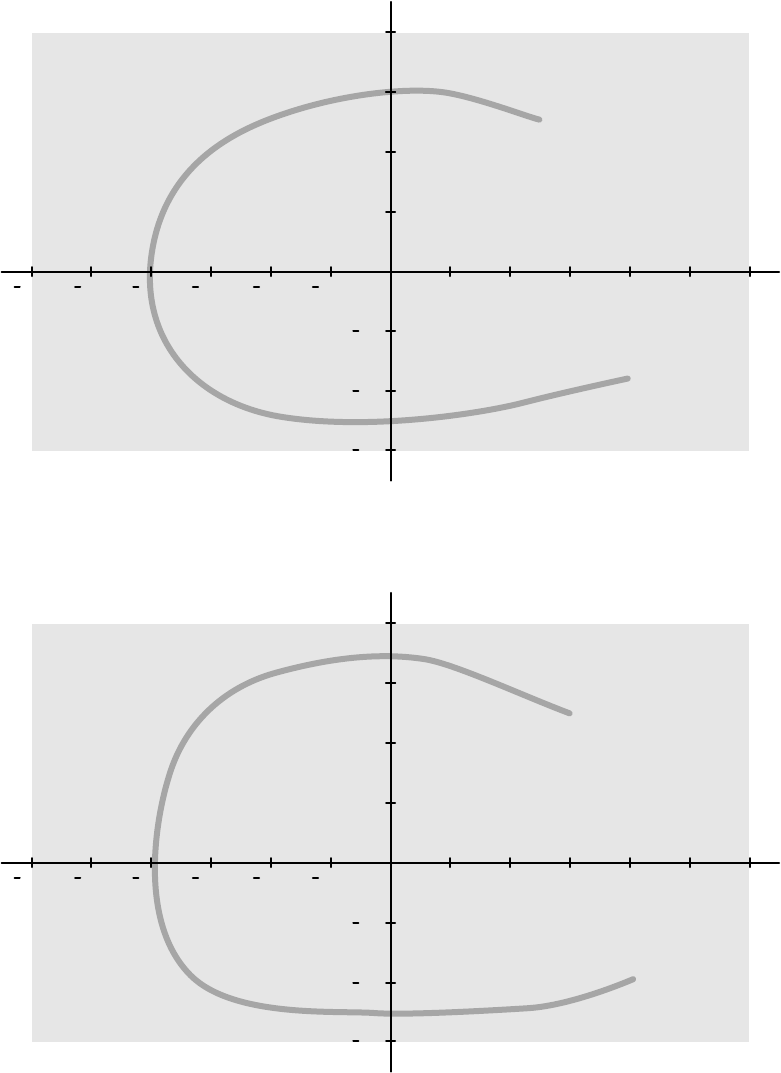
Trajektorie LCA
40
30
20
10
10
0
204050 5030 3010 1060
20
30
604020
RAO LAO
CRAN
CAUD
Rysunek 54 Małe zakrzywienie dla wszystkich pacjentów: LCA CRA 30 5s
40
30
20
10
10
0204050 5030 3010 1060
20
30
604020
RAO LAO
CRAN
CAUD
Rysunek 55 Średnie zakrzywienie dla wszystkich pacjentów: LCA CRA 35 5s (najlepsza praktyka dla
LCA)
Wykonywanie procedur Skanowanie rotacyjne
Azurion Wydanie 1.1 Instrukcja obsługi 109 Philips Healthcare 4522 203 52311
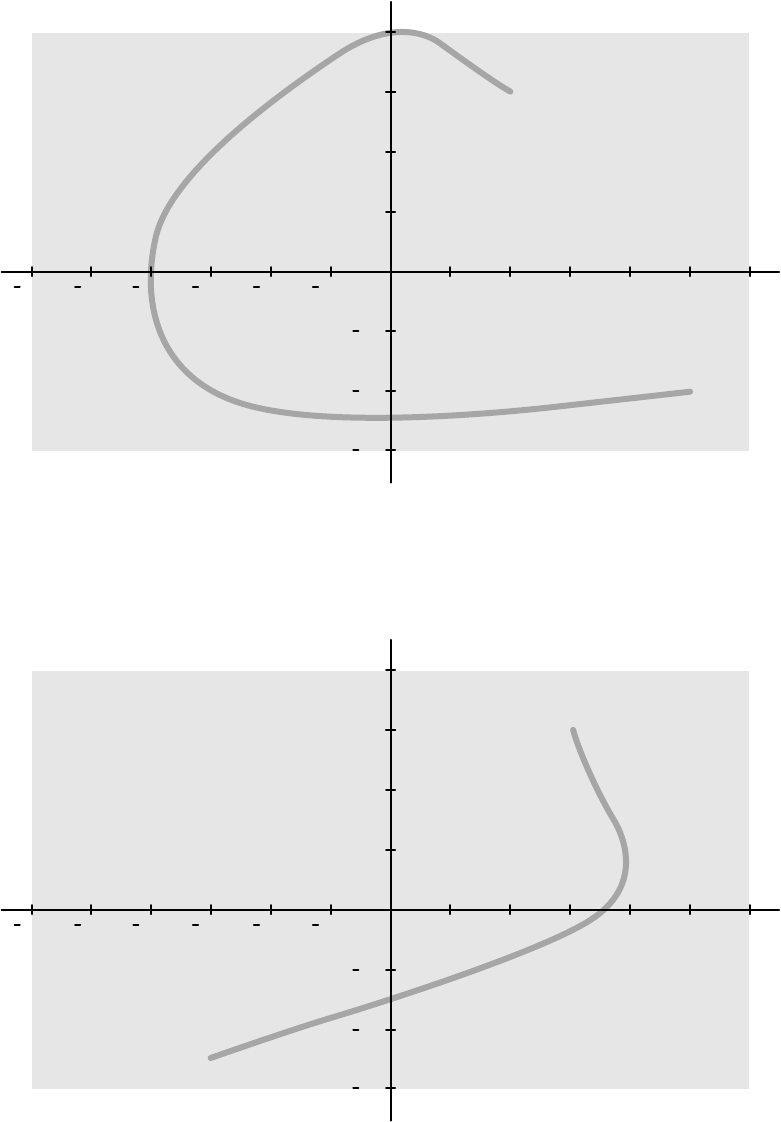
40
30
20
10
10
0
204050 5030 3010 1060
20
30
604020
RAO LAO
CRAN
CAUD
Rysunek 56 Duże zakrzywienie dla normalnych lub szczupłych pacjentów: LCA CRA 40 5s
Trajektorie RCA
40
30
20
10
10
0204050 5030 3010 1060
20
30
604020
RAO LAO
CRAN
CAUD
Rysunek 57 Standardowe zakrzywienie dla wszystkich pacjentów: RCA LAO 3s
Wykonywanie procedur Skanowanie rotacyjne
Azurion Wydanie 1.1 Instrukcja obsługi 110 Philips Healthcare 4522 203 52311
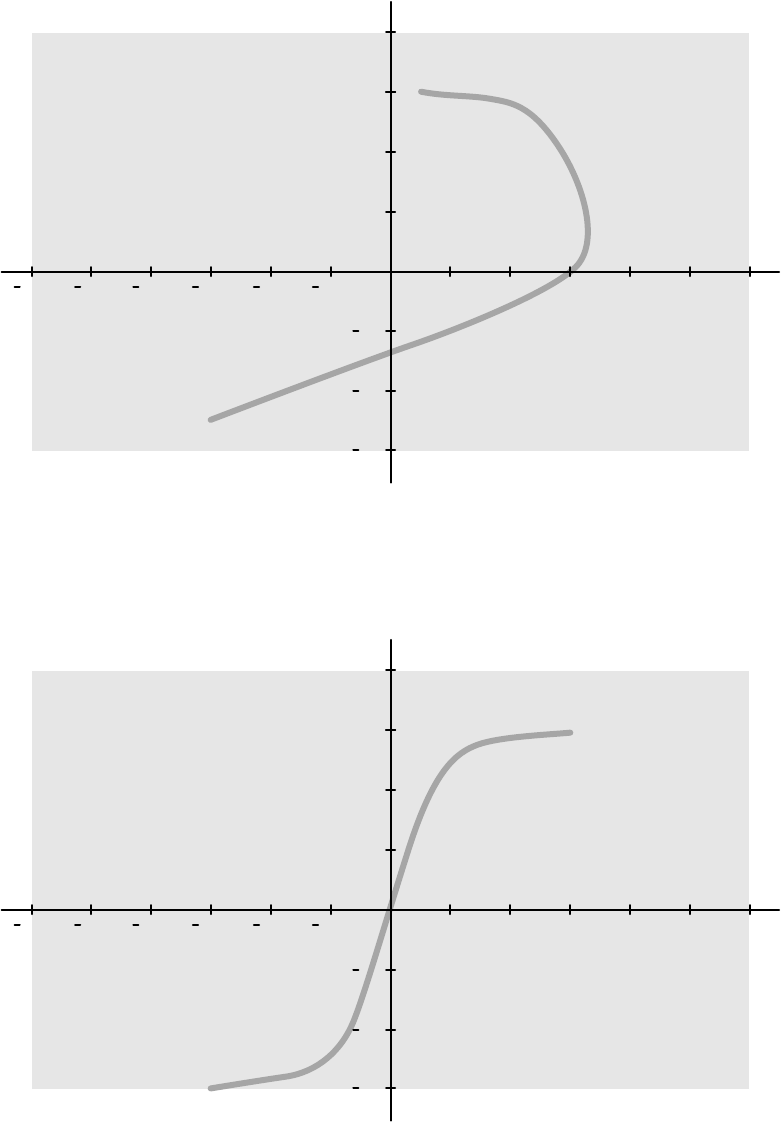
40
30
20
10
10
0
204050 5030 3010 1060
20
30
604020
RAO LAO
CRAN
CAUD
Rysunek 58 Standardowe zakrzywienie dla wszystkich pacjentów: RCA AP 4s
Trajektorie LCA, RCA i wszczepów
40
30
20
10
10
0204050 5030 3010 1060
20
30
604020
RAO LAO
CRAN
CAUD
Rysunek 59 Swing dla tętnic wieńcowych i wszczepów: LCA/RCA RAO-CAU -> LAO-CRA 4s
Wykonywanie procedur Skanowanie rotacyjne
Azurion Wydanie 1.1 Instrukcja obsługi 111 Philips Healthcare 4522 203 52311
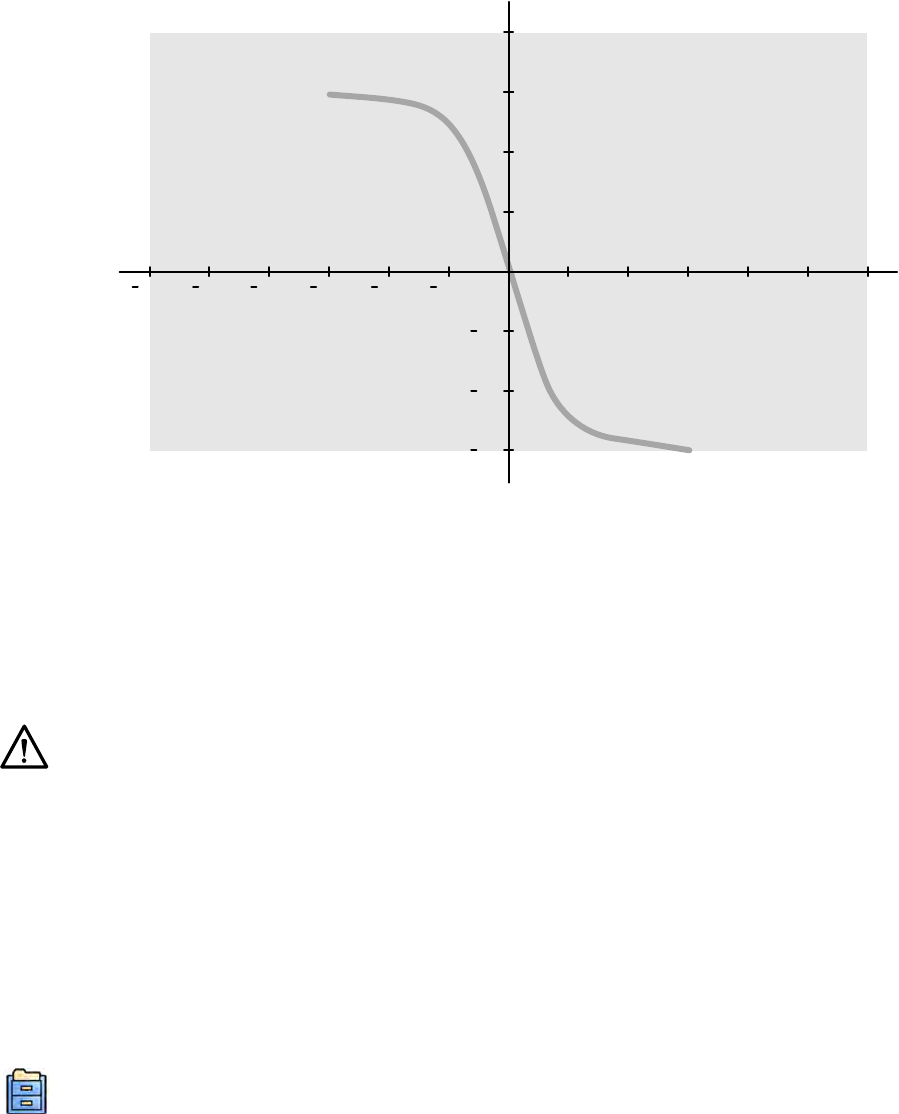
40
30
20
10
10
0
204050 5030 3010 1060
20
30
604020
RAO LAO
CRAN
CAUD
Rysunek 60 Swing dla tętnic wieńcowych i wszczepów: LCA/RCA LAO-CAU -> RAO-CRA 4s
6.17 Procedury elektrozjologiczne
System elektrozjologiczny Biosense
PRZESTROGA
Nie należy wykorzystywać do celów diagnostycznych obrazów uzyskanych za pomocą procedury
Biosense. Takie obrazy są przeznaczone wyłącznie do przeglądu niediagnostycznego.
6.18 Podgląd serii i obrazów do automatycznej archiwizacji
Jeśli system jest odpowiednio skongurowany, serie i obrazy są automatycznie archiwizowane przy
kończeniu badania.
W każdej chwili można wyświetlić podgląd serii i obrazów, które zostaną automatycznie
zarchiwizowane. Więcej informacji na ten temat znajduje się w części Konguracja automatycznego
transferu danych (strona 241).
1Na panelu narzędzi globalnych kliknąć przycisk Archive Preview (Podgląd archiwum).
Zostanie wyświetlone okno dialogowe pokazujące serie i obrazy do archiwizacji.
Jeśli istnieje więcej niż jedna lokalizacja docelowa archiwizacji, w oknie dialogowym wyświetlane są
sekcje dla poszczególnych lokalizacji docelowych archiwizacji oraz serie i obrazy do archiwizacji w
tych lokalizacjach.
Poniższe ikony wskazują, czy zarchiwizowana zostanie cała seria, czy tylko niektóre obrazy z serii.
Wykonywanie procedur Procedury elektrozjologiczne
Azurion Wydanie 1.1 Instrukcja obsługi 112 Philips Healthcare 4522 203 52311
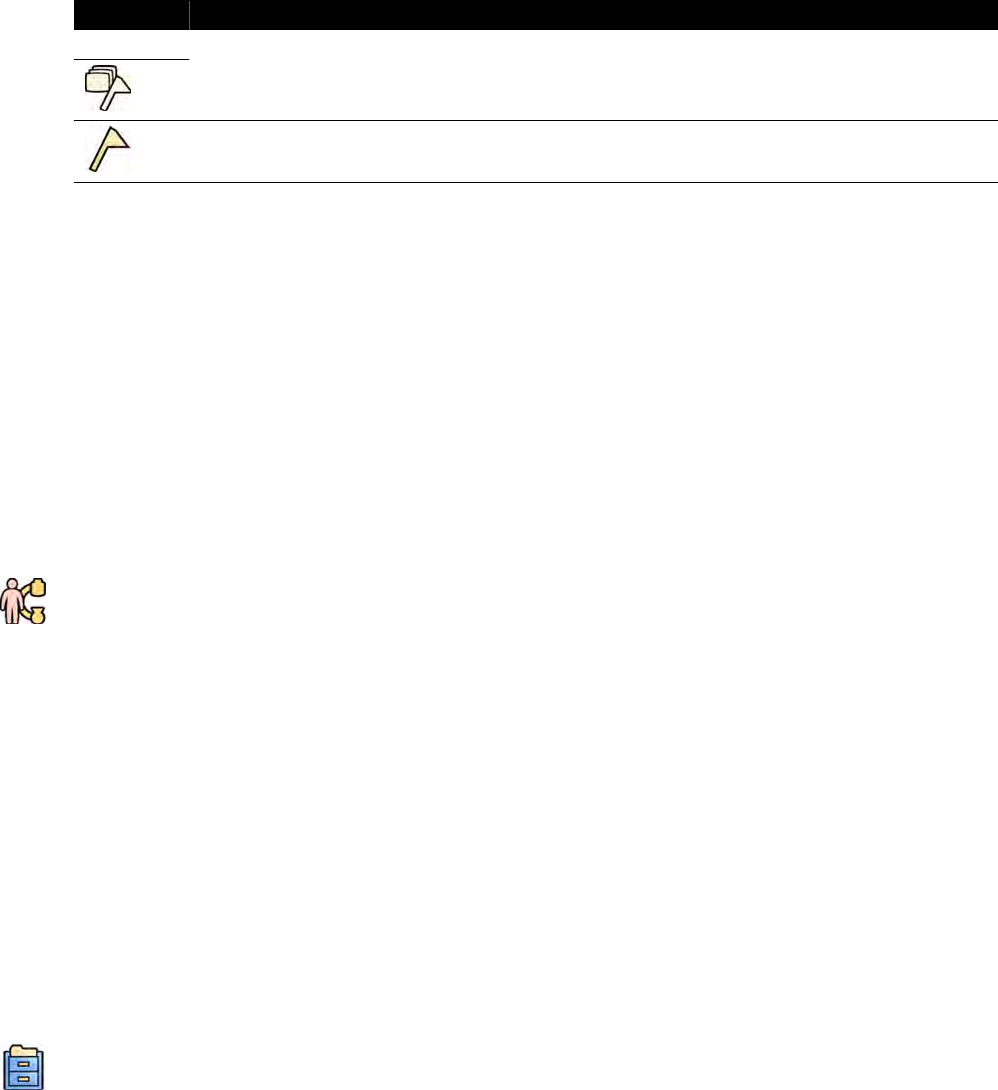
Ikona Opis
Brak ikony
Cała seria zostanie zarchiwizowana.
Tylko niektóre obrazy z serii zostaną zarchiwizowane.
2Kliknąć OK, aby zamknąć okno dialogowe.
6.19 Kończenie badania
Przy kończeniu badania można wybrać status, który zostanie zastosowany do poszczególnych etapów
procedury wykonanych w ramach badania.
System można skongurować do automatycznej archiwizacji pod koniec badania serii i obrazów
powiązanych z badaniem. Można sprawdzić, które serie i obrazy zostaną zarchiwizowane przed
zakończeniem badania.
Badanie można zakończyć tylko z poziomu okna akwizycji.
1Aby zakończyć badanie, należy wykonać jedną z następujących czynności:
• Kliknąć przycisk End Procedure (Zakończ procedurę) w oknie akwizycji.
• Kliknąć End Procedure (Zakończ procedurę) w bazie danych pacjentów, jeśli jest otwarta.
Zostanie wyświetlone okno dialogowe z monitem o wybór sposobu zakończenia badania.
W oknie dialogowym zostaną wyświetlone etapy wykonane w badaniu.
2Dla każdego wykonanego etapu procedury wybrać status.
Jeśli w badaniu nie uzyskano obrazów RTG, dostępne są następujące opcje:
•Complete (Zakończ)
•Keep Scheduled (Zachowaj zaplanowane)
Jeśli obrazy RTG zostały uzyskane, dostępne są następujące opcje:
•Complete (Zakończ)
•Disconnue (Przerwij)
•Suspend (Zawieszenie)
3Jeśli wybrano opcję Disconnue (Przerwij) dla co najmniej jednego etapu procedury, wybrać
odpowiedni powód przerwania każdego przerwanego etapu.
4Aby zobaczyć podgląd obrazów, które zostaną zarchiwizowane przy kończeniu badania, kliknąć
Archive Preview (Podgląd archiwum).
Zostanie wyświetlone okno dialogowe pokazujące serie i obrazy, które zostaną zarchiwizowane.
Więcej informacji na ten temat znajduje się w części Podgląd serii i obrazów do automatycznej
archiwizacji (strona 112).
5Aby zakończyć badanie, kliknąć przycisk OK.
6.20 Raporty dawki
Po zakończeniu badania raporty dawki mogą być tworzone automatycznie. Raport dawki zawiera
informacje dotyczące dawki dla każdej serii i dla całego badania.
Wykonywanie procedur Kończenie badania
Azurion Wydanie 1.1 Instrukcja obsługi 113 Philips Healthcare 4522 203 52311

Raport strukturalny DICOM dawki promieniowania
Raport strukturalny DICOM dawki promieniowania jest tworzony automatycznie po zakończeniu
badania. Tego raportu nie można wyświetlić w systemie, ale jest on automatycznie eksportowany do
docelowej lokalizacji sieciowej (np. stacji roboczej umożliwiającej wyświetlanie raportów
strukturalnych). Więcej informacji na ten temat znajduje się w części Konguracja automatycznego
transferu danych (strona 241).
Raport dawki w formacie Secondary Capture
Raport dawki w formacie Secondary Capture to przechwycony obraz raportu dawki. Raport dawki tego
rodzaju jest tworzony automatycznie, jeśli system jest do tego skongurowany. Więcej informacji na
ten temat znajduje się w części Zmiana ogólnych ustawień pacjenta i przebiegu pracy (strona 232).
Raport dawki w formacie Secondary Capture jest zapisywany z badaniem i oznaczony w panelu zadań
obrazkiem raportu. Można go wyświetlać w systemie i drukować. Raport dawki można także
wyeksportować do docelowej lokalizacji sieciowej lub urządzenia pamięci masowej. Aby uzyskać więcej
informacji, patrz Eksportowanie danych (strona 147). Dodatkowo raporty dawki w formacie Secondary
Capture są automatycznie eksportowane do docelowej lokalizacji sieciowej. Więcej informacji na ten
temat znajduje się w części Konguracja automatycznego transferu danych (strona 241).
6.20.1 Wyświetlanie raportu dawki w formacie Secondary Capture
Raport dawki w formacie Secondary Capture można wyświetlić w aplikacji do przeglądania w oknie
przeglądu.
Aby wyświetlić raport dawki, należy ukończyć powiązane badanie.
Raporty dawki są zapisywane po zakończeniu badania. Są zapisywane jako przechwycone obrazy i
dostępne do wyświetlania w panelu sterowania zadaniem Series (Seria).
1Załadować odpowiednie badanie pacjenta.
2Wybrać zakładkę Series (Seria) w panelu sterowania.
3Wybrać opcję All Images (Wszystkie obrazy) lub Photo images (Przechwycone obrazy) z listy
rozwijanej selektora obrazów.
4Kliknąć obraz raportu dawki na liście obrazów.
Raport dawki zostanie wyświetlony w przeglądarce.
6.20.2 Drukowanie raportu dawki w formacie Secondary Capture
Raporty dawki w formacie Secondary Capture mają postać obrazów, które można wydrukować.
Raport dawki dla danej procedury jest dostępny jako obraz w panelu zadań.
1Aby dodać raport dawki do podglądu wydruku, wykonać jedną z następujących czynności:
• Wybrać obraz raportu dawki w panelu sterowania i kliknąć przycisk Add to Print Preview (Dodaj
do podglądu wydruku) w panelu narzędzi ogólnych.
• Kliknąć obraz raportu dawki prawym przyciskiem myszy w panelu sterowania i wybrać opcję
Add Series to Print Preview (Dodaj serię do podglądu wydruku).
2Aby uruchomić aplikację do drukowania, kliknąć przycisk More Tools (Więcej narzędzi) i wybrać
opcję Print Preview (Podgląd wydruku).
Aplikacja do drukowania zostanie uruchomiona i wyświetlony zostanie podgląd wydruku z raportem
dawki.
Wykonywanie procedur Raporty dawki
Azurion Wydanie 1.1 Instrukcja obsługi 114 Philips Healthcare 4522 203 52311

3Zestawić wszelkie pozostałe elementy raportu.
4Kliknąć przycisk Print (Drukuj) w celu wydrukowania raportu.
Wykonywanie procedur Raporty dawki
Azurion Wydanie 1.1 Instrukcja obsługi 115 Philips Healthcare 4522 203 52311

7 Przeglądanie
Serie lub obrazy można przeglądać w sali badań za pomocą pilota lub opcjonalnej myszy, albo w
sterowni za pomocą myszy lub modułu przeglądowego.
Serię lub obraz do przeglądu wybiera się za pomocą indeksu obrazów w zadaniu Series (Seria) w oknie
akwizycji, oknie przeglądu lub na module ekranu dotykowego.
W panelu nawigacyjnym zadania Series (Seria) można zastosować ltr w celu odnalezienia
poszukiwanej serii.
Serie są wyświetlane w indeksie obrazów. Żółta ramka wokół obrazu oznacza, że dany obraz lub seria są
wyświetlane w głównym obszarze wyświetlania. Jeśli obszar wyświetlania obrazu jest za mały do
wyświetlenia wszystkich obrazów, z boku ekranu wyświetlany jest pasek przewijania umożliwiający
przewijanie obrazów.
Jeśli protokół promieniowania RTG jest do tego skongurowany, po akwizycji serii jest ona
automatycznie wyświetlana w głównym obszarze wyświetlania, z automatycznym odtworzeniem
obrazów w niej zawartych.
W przypadku uoroskopii, jeśli protokół promieniowania RTG nie jest skongurowany do
automatycznego odtwarzania obrazów w serii, wyświetlany jest ostatni obraz uzyskany w serii. Jest to
funkcja wyświetlania obrazu z ostatniej uoroskopii (LIH).
UWAGA Z danymi osobowymi należy postępować zgodnie z zasadami ochrony prywatności
obowiązującymi w danej placówce medycznej oraz z przepisami o ochronie danych
osobowych obowiązującymi w danym regionie.
Szczegółowe informacje zamieszczono w kolejnych częściach:
•Okna, panele, widoki i pola obrazu (strona 363)
•Monitor akwizycji (strona 342)
•Monitor do przeglądania (strona 344)
•Moduł przeglądowy (strona 357)
•Pilot (strona 358)
7.1 Natychmiastowa praca równoległa
Podczas wykonywania akwizycji w sali badań można pracować równolegle w oknie przeglądu w
sterowni i wykonywać takie zadania, jak przegląd i przetwarzanie końcowe dowolnego badania, w tym
badań i serii niezwiązanych z aktualnie badanym pacjentem.
Badanie lub serię do przeglądu wybiera się tak samo w przypadku aktualnie badanych i pozostałych
pacjentów. Więcej informacji na ten temat znajduje się w części Przeglądanie serii w oknie
przeglądu (strona 116).
Podczas przeglądania badania lub serii niezwiązanej z aktualnie badanym pacjentem w oknie przeglądu
wyświetlane jest ostrzeżenie przypominające użytkownikowi, że nie przegląda danych aktualnie
badanego pacjenta. To ostrzeżenie można przygasić, ale podczas przeglądania serii lub badania
nienależącego do aktualnie badanego pacjenta jest ono zawsze wyświetlane.
7.2 Przeglądanie serii w oknie przeglądu
Serię dowolnego pacjenta można przejrzeć w oknie przeglądu w sterowni za pomocą myszy lub modułu
przeglądowego albo w sali badań za pomocą pilota lub opcjonalnej myszy.
Przeglądanie Natychmiastowa praca równoległa
Azurion Wydanie 1.1 Instrukcja obsługi 116 Philips Healthcare 4522 203 52311

Poniższa procedura opisuje pojedynczą metodę, ale wiele czynności można także wykonywać za
pomocą myszy, modułu przeglądowego lub pilota, zależnie od sytuacji. Aby uzyskać więcej informacji na
ten temat, patrz Moduł przeglądowy (strona 357) i Pilot (strona 358).
1Kliknąć zadanie Series (Seria) w oknie przeglądu, aby wybrać serię do przeglądu.
2Aby zmienić sposób wyświetlania serii w panelu sterowania, wykonać jedną z następujących
czynności:
• Kliknąć Show pictorials (Pokaż ikony), aby wyświetlić serię w postaci obrazków.
• Kliknąć Show details (Pokaż szczegóły), aby wyświetlić serię w postaci listy.
3Wykonać jedną z poniższych czynności:
• Kliknąć serię, aby otworzyć ją w głównym obszarze wyświetlania.
• Kliknąć serię dwukrotnie, aby ją otworzyć w głównym obszarze wyświetlania i automatycznie
odtworzyć obrazy w niej zawarte.
4Aby sterować odtwarzaniem obrazów zawartych w serii, wykonać następujące czynności:
aAby odtworzyć serię, kliknąć Play (Odtwórz).
bAby wstrzymać odtwarzanie serii, kliknąć Pause (Wstrzymaj).
cAby przejrzeć poprzedni lub następny obraz w serii, kliknąć Previous image (Poprzedni obraz)
lub Next image (Następny obraz).
dAby przejrzeć poprzednią lub następną serię, kliknąć Previous Series (Poprzednia seria) lub
Next Series (Następna seria).
eAby zmienić częstotliwość klatek stosowaną przy odtwarzaniu obrazów, kliknąć Frame Rate
(Częstotliwość klatek) i ustawić suwak na wymaganą liczbę obrazów na sekundę.
5Aby odtworzyć wszystkie obrazy i serie zawarte w badaniu, kliknąć Cycle All (Odtwarzaj cyklicznie
wszystko).
6Aby wyświetlić zestawienie wszystkich obrazów z wybranej serii, kliknąć Image Overview (Przegląd
obrazów).
7Aby wyświetlić po jednym obrazie z dostępnych serii pacjenta, kliknąć Series Overview (Przegląd
serii).
8Aby przejrzeć obrazy określonego typu, wybrać z listy jeden z następujących ltrów:
•Acquired images (Uzyskane obrazy)
•Photo images (Przechwycone obrazy)
•Flagged images (Obrazy z agami)
7.3 Przeglądanie serii za pomocą modułu ekranu dotykowego
Serię badanego pacjenta można przejrzeć za pomocą modułu ekranu dotykowego.
Przeglądanie Przeglądanie serii za pomocą modułu ekranu dotykowego
Azurion Wydanie 1.1 Instrukcja obsługi 117 Philips Healthcare 4522 203 52311
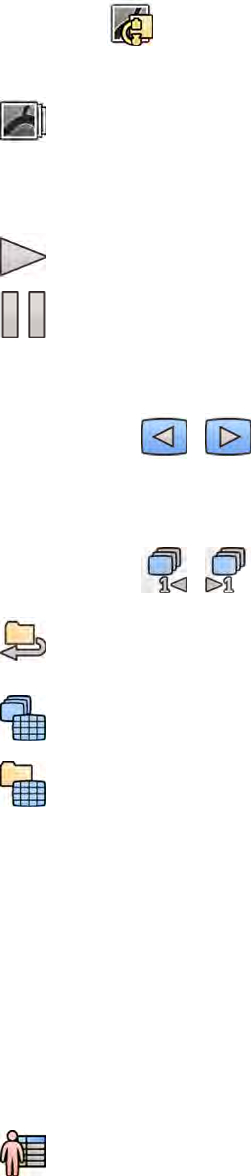
Poniższa procedura opisuje pojedynczą metodę, ale wiele czynności można także wykonywać za
pomocą myszy, modułu przeglądowego lub pilota, zależnie od sytuacji. Aby uzyskać więcej informacji na
ten temat, patrz Moduł przeglądowy (strona 357) i Pilot (strona 358).
1
Wybrać aplikację X-ray Acquision (Akwizycja RTG) na module ekranu dotykowego.
2Wybrać zadanie Series (Seria).
3W panelu zadania dotknąć serii, aby wyświetlić ją w głównym obszarze wyświetlania.
4Aby odtworzyć obrazy zawarte w serii, wykonać następujące czynności:
aAby odtworzyć serię, dotknąć przycisku Play (Odtwórz).
bAby wstrzymać odtwarzanie serii, dotknąć przycisku Pause (Wstrzymaj).
cAby przejrzeć poprzedni lub następny obraz w serii, dotknąć przycisku Previous image
(Poprzedni obraz) lub Next image (Następny obraz).
dAby przejrzeć poprzednią lub następną serię, dotknąć przycisku Previous Series (Poprzednia
seria) lub Next Series (Następna seria).
5Aby odtworzyć wszystkie obrazy i serie zawarte w badaniu, dotknąć przycisku Cycle All (Odtwarzaj
cyklicznie wszystko).
6Aby wyświetlić zestawienie wszystkich obrazów z wybranej serii, dotknąć przycisku Image Overview
(Przegląd obrazów).
7Aby wyświetlić po jednym obrazie z dostępnych serii pacjenta, dotknąć przycisku Series Overview
(Przegląd serii).
8Aby przejrzeć obrazy określonego typu, wybrać z listy jeden z następujących ltrów:
•Acquired images (Uzyskane obrazy)
•Photo images (Przechwycone obrazy)
•Flagged images (Obrazy z agami)
7.4 Zabezpieczanie i odbezpieczanie badań
Po zapełnieniu dysku do przechowywania badań system automatycznie usuwa niezabezpieczone dane
w celu zwolnienia miejsca na nowo uzyskane obrazy. Poszczególne badania można zabezpieczyć w celu
ich ochrony przed usunięciem.
1Kliknąć selektor pacjentów w lewym górnym rogu okna akwizycji lub przeglądu.
2Wybrać badanie z listy.
Przeglądanie Zabezpieczanie i odbezpieczanie badań
Azurion Wydanie 1.1 Instrukcja obsługi 118 Philips Healthcare 4522 203 52311

3Aby zabezpieczyć badanie, kliknąć je prawym przyciskiem myszy i kliknąć opcję Protect Study
(Ochrona badania).
4Aby odbezpieczyć zabezpieczone badanie, kliknąć je prawym przyciskiem myszy i kliknąć opcję
Unprotect Study (Anuluj ochronę badania).
Można skongurować system do zabezpieczenia każdego badania po jego zakończeniu. Więcej
informacji na ten temat znajduje się w części Zmiana ogólnych ustawień pacjenta i przebiegu
pracy (strona 232).
7.5 Przeglądanie danych historycznych zaplanowanego pacjenta
Istnieje możliwość przejrzenia historycznych badań i serii zaplanowanego pacjenta.
Po wybraniu pacjenta z listy pacjentów można wyświetlić wszystkie dostępne badania tego pacjenta.
Obejmuje to badania i serie dostępne w lokalnej bazie danych oraz zarchiwizowane badania i serie,
dostępne w sieci.
1Kliknąć selektor pacjentów w lewym górnym rogu okna przeglądu w celu wyświetlenia bazy danych
pacjentów.
2Wybrać zaplanowanego pacjenta z listy pacjentów.
3Kliknąć zakładkę History (Historia).
Zostaną wyświetlone wszystkie dostępne badania i serie wybranego pacjenta, w tym
zarchiwizowane badania i serie, dostępne w sieci. Jeśli seria jest dostępna w lokalnej bazie danych
pacjentów, wyświetlany jest obraz. Jeśli seria jest zarchiwizowana, obraz nie jest wyświetlany.
Badania są domyślnie wyświetlane w kolejności dat akwizycji, z najnowszymi na początku.
4Aby wyświetlić badanie z lokalnej bazy danych pacjentów, wykonać następujące czynności:
aOdnaleźć badanie na liście.
bWybrać serię do wyświetlenia w badaniu.
cKliknąć przycisk View (Widok).
5Aby wyświetlić zarchiwizowane badanie, wykonać następujące czynności:
aOdnaleźć badanie na liście.
bWybrać serię do przeglądu w badaniu.
Aby zaimportować więcej niż jedną zarchiwizowaną serię naraz, zaznaczyć pola wyboru w
lewym górnym rogu wszystkich serii do zaimportowania.
cKliknąć przycisk Import (Importuj).
Wybrane serie zostaną zaimportowane z archiwum sieciowego do lokalnej bazy danych.
dWybrać zaimportowane serie do wyświetlenia.
eKliknąć przycisk View (Widok).
7.6 Importowanie badań lub serii do przeglądu
Istnieje możliwość zaimportowania do przeglądu w systemie badań lub serii z lokalizacji sieciowej, płyty
CD lub DVD, albo urządzenia USB.
Przeglądanie Przeglądanie danych historycznych zaplanowanego pacjenta
Azurion Wydanie 1.1 Instrukcja obsługi 119 Philips Healthcare 4522 203 52311
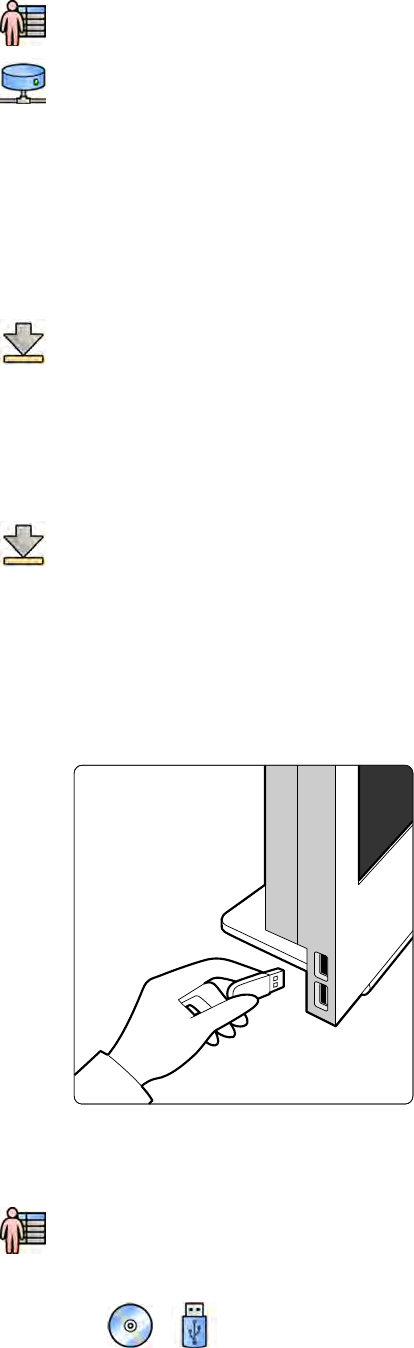
7.6.1 Importowanie badań lub serii z lokalizacji sieciowej
1Otworzyć bazę danych pacjentów.
2Kliknąć lokalizację sieciową, z której ma zostać zaimportowane badanie lub seria.
Zostanie wyświetlony panel wyszukiwania, pozwalający odnaleźć odpowiedniego pacjenta i
badanie.
3Wprowadzić odpowiednie wyszukiwane terminy i kliknąć przycisk Search (Szukaj).
Zostanie wyświetlona lista pacjentów z badaniami spełniającymi kryteria wyszukiwania.
4Wybrać żądane badanie pacjenta na liście.
Szczegóły badania zostaną wyświetlone poniżej listy pacjentów.
5Aby zaimportować całe badanie, kliknąć przycisk Import (Importuj).
6Aby zaimportować serię z badania, kliknąć zakładkę Series (Seria).
Zostaną wyświetlone dostępne serie. W obszarze obrazów nie jest wyświetlany żaden podgląd,
ponieważ serie te nie są przechowywane w lokalnej bazie danych pacjentów.
7Wybrać serię do zaimportowania.
8Kliknąć przycisk Import (Importuj).
Po zakończeniu procesu importu w obszarze obrazów wyświetlany jest podgląd.
9Aby anulować proces importu, kliknąć przycisk Stop (Zatrzymaj).
7.6.2 Importowanie badań i serii z urządzenia USB, płyty CD lub DVD
1Przy imporcie z urządzenia USB włożyć urządzenie w jeden z portów USB monitora w sterowni.
Rysunek 61 Wkładanie pamięci ash USB
2Przy imporcie z płyty CD lub DVD włożyć płytę do napędu CD/DVD.
3Otworzyć bazę danych pacjentów.
4Kliknąć urządzenie, z którego dane mają być importowane.
Przeglądanie Importowanie badań lub serii do przeglądu
Azurion Wydanie 1.1 Instrukcja obsługi 120 Philips Healthcare 4522 203 52311

Jeśli urządzenie jest zabezpieczone hasłem, wprowadzić hasło w wyświetlanym oknie dialogowym i
kliknąć przycisk Unlock (Odblokuj).
Zostanie wyświetlona lista pacjentów z badaniami dostępnymi na wybranym urządzeniu.
5Wybrać żądane badanie pacjenta na liście.
Szczegóły badania zostaną wyświetlone poniżej listy pacjentów.
6Aby zaimportować całe badanie, kliknąć przycisk Import (Importuj).
Zostanie wyświetlone okno dialogowe z prośbą o potwierdzenie działania.
7Potwierdzić import, wykonując następujące czynności:
• Kliknąć przycisk Link (Łącze), aby zaimportować dane i scalić dane pacjenta.
• Kliknąć przycisk Import (Importuj), aby zaimportować dane bez scalania danych pacjenta.
• Kliknąć przycisk Cancel (Anuluj), aby anulować import.
W przypadku kliknięcia przycisku Link (Łącze) wyświetlane jest kolejne okno dialogowe. Sprawdzić,
czy dane pacjenta są prawidłowe, a następnie kliknąć przycisk Link Data (Połącz dane), aby
zaimportować dane i scalić dane pacjenta. Ewentualnie kliknąć przycisk Cancel (Anuluj), aby
zamknąć okno dialogowe bez importowania danych.
8Aby zaimportować serię z badania, kliknąć zakładkę Series (Seria).
Zostaną wyświetlone dostępne serie. W obszarze obrazów nie zostanie wyświetlony żaden podgląd,
ponieważ serie nie są zapisane w lokalnej bazie danych pacjentów.
9Wybrać serię, która ma zostać zaimportowana, i kliknąć przycisk Import (Importuj).
UWAGA Nie wyjmować urządzenia USB, płyty CD lub DVD do chwili zakończenia procesu
importu (postęp importu jest wyświetlany).
Po zakończeniu procesu importu w obszarze obrazów wyświetlany jest podgląd.
10 Aby anulować proces importu, kliknąć przycisk Stop (Zatrzymaj).
7.7 Rekonstrukcja z użyciem funkcji Bolus Chase
Rekonstrukcja z użyciem funkcji Bolus Chase to narzędzie programowe dostępne jako opcja w systemie.
Tworzy obraz poglądowy tętnic w kończynach dolnych pacjenta przez połączenie kolejnych obrazów
uzyskanych za pomocą protokołu akwizycji FDPA (Flexible Dynamic Peripheral Angiography; elastyczna
dynamiczna angiograa naczyń obwodowych) lub protokołu akwizycji Bolus Chase (śledzenie bolusa).
Obraz poglądowy służy pomocą w przeglądaniu oryginalnych obrazów. Obraz poglądowy nie jest
przeznaczony do diagnostyki. Faktyczna diagnoza (np. analiza niedrożności) powinna opierać się na
informacjach zawartych na oryginalnych obrazach RTG.
Aby uzyskać informacje na temat akwizycji obrazów RTG, patrz Bolus Chase (strona 96).
UWAGA Do utworzenia obrazu poglądowego w ramach rekonstrukcji z użyciem funkcji Bolus Chase
nie można użyć importowanych obrazów.
Ekran rekonstrukcji z użyciem funkcji Bolus Chase udostępnia następujące widoki i panele zadań:
Przeglądanie Rekonstrukcja z użyciem funkcji Bolus Chase
Azurion Wydanie 1.1 Instrukcja obsługi 121 Philips Healthcare 4522 203 52311
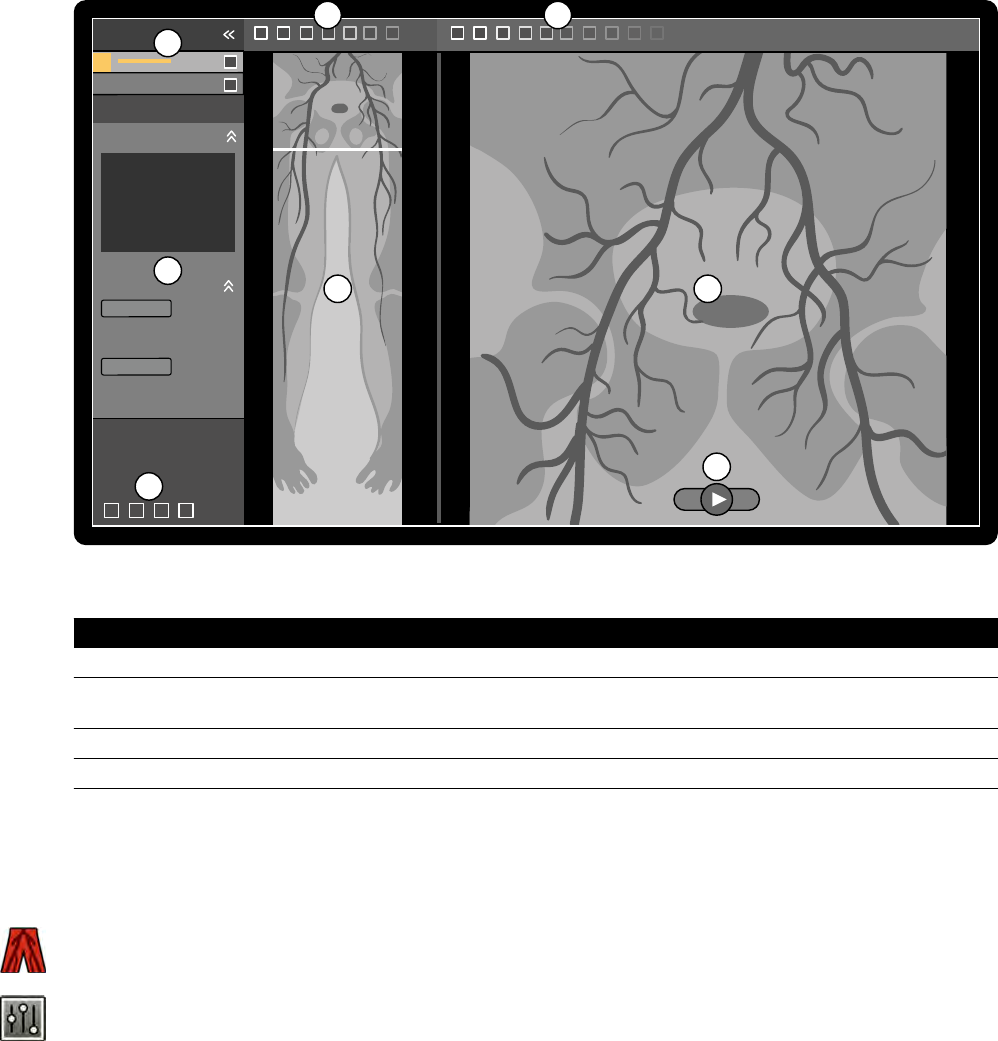
1
2
3
4
5
6
7
8
Rysunek 62 Rekonstrukcja z użyciem funkcji Bolus Chase
Legenda
1 Panel wyboru zadania 5 Pasek narzędzi obrazu poglądowego
2 Panel zadania 6 Widok główny (pokazujący obrazy oryginalne lub po
subtrakcji)
3 Narzędzia ogólne 7 Pasek narzędzi widoku głównego
4 Obraz poglądowy 8 Pasek narzędzi nawigacji
7.7.1 Zadania
Rekonstrukcja Bolus Chase obejmuje następujące zadania:
Reconstrucon (Rekonstrukcja): to zadanie pozwala wyświetlić zrekonstruowany obraz poglądowy.
Obraz poglądowy ułatwia nawigację i analizę oryginalnych obrazów.
Processing (Przetwarzanie): to zadanie udostępnia narzędzia dodawania adnotacji i tworzenia
pomiarów na oryginalnych obrazach.
Za pomocą panelu wyboru zadań można przejść do następnego zadania po ukończeniu bieżącego. W
razie potrzeby można także wrócić do poprzedniego zadania i powtórzyć je. Panel zadania zawiera
funkcje powiązane z bieżącym zadaniem.
7.7.2 Rekonstrukcja
Po akwizycji serii Bolus Chase rozpoczyna się automatyczna rekonstrukcja Bolus Chase obrazu
poglądowego.
Jeśli w oknie przeglądu przeglądane są dane innego pacjenta niż badany, rekord tego pacjenta jest
automatycznie zamykany i otwierana jest seria Bolus Chase badanego pacjenta.
Przeglądanie Rekonstrukcja z użyciem funkcji Bolus Chase
Azurion Wydanie 1.1 Instrukcja obsługi 122 Philips Healthcare 4522 203 52311

Jeśli dla badanego pacjenta jest dostępna także seria maski Bolus Chase, można utworzyć widok z
subtrakcją rekonstruowanego obrazu.
UWAGA Rekonstrukcję Bolus Chase można rozpocząć ręcznie w sterowni dla pacjenta innego niż
badany, otwierając wcześniej uzyskaną serię Bolus Chase z bazy danych pacjentów.
UWAGA Rekonstrukcje są zapisywane automatycznie.
Przeglądanie rekonstrukcji
Po automatycznej rekonstrukcji serii Bolus Chase obok oryginalnych obrazów z akwizycji wyświetlany
jest obraz poglądowy.
UWAGA Rekonstruowany obraz służy jedynie do celów poglądowych i nawigacyjnych. Nie jest
przeznaczony do celów diagnostycznych. Wnioski kliniczne należy wyciągać i werykować
na podstawie oryginalnych obrazów.
Otwarte zostaje zadanie Reconstrucon (Rekonstrukcja) z panelem sterowania zawierającym narzędzia
do zarządzania rekonstrukcjami.
1Przejrzeć obraz poglądowy i obrazy oryginalne w celu sprawdzenia, czy widoczna jest cała tętnica
obwodowa lub czy występują jakiekolwiek niedrożności.
Używać obrazu poglądowego jako odniesienia przy nawigacji po oryginalnych obrazach.
2Aby wyświetlić oryginalny obraz odpowiadający danemu punktowi na obrazie poglądowym, kliknąć
taki punkt na obrazie poglądowym.
Na obrazie poglądowym zostanie wyświetlona linia jako znacznik, a odpowiedni obraz oryginalny
zostanie wyświetlony w widoku głównym. Można przeciągnąć linię znacznikową w celu zmiany jej
położenia.
3Aby wyświetlić oryginalne obrazy w serii lub przejrzeć serię w postaci lmu, użyć paska narzędzi
nawigacyjnych znajdującego się w dolnej części widoku głównego.
Pasek narzędzi nawigacyjnych zawiera następujące elementy sterujące:
Przycisk Funkcja
Play (Odtwórz) Odtwarza oryginalne obrazy w postaci lmu.
Stop (Zatrzymaj) Zatrzymuje odtwarzanie.
Next image (Nas-
tępny obraz) Wyświetla oryginalne obrazy w serii kolejno w przód.
Previous image
(Poprzedni obraz) Wyświetla oryginalne obrazy w serii kolejno w tył.
Nawigacja po obrazach jest także możliwa za pomocą następujących działań:
•Dwukrotne kliknięcie w widoku głównym umożliwia rozpoczęcie i zatrzymanie odtwarzania
lmu.
• Po zatrzymaniu odtwarzania lmu obrócić kółko myszy w dół, aby wyświetlić następny obraz,
albo w górę, aby wyświetlić poprzedni obraz.
Przy przeglądaniu serii w postaci lmu nie są dostępne następujące funkcje:
• Adnotacje
• Pomiary
Przeglądanie Rekonstrukcja z użyciem funkcji Bolus Chase
Azurion Wydanie 1.1 Instrukcja obsługi 123 Philips Healthcare 4522 203 52311

• Zrzuty ekranu
•Drukowanie
4Aby wyświetlić w widoku głównym oryginalne obrazy ze strukturą anatomiczną w ustalonym
położeniu, wykonać następujące czynności:
• Wyświetlić odpowiednie miejsce na obrazie poglądowym.
• Wybrać opcję Fixed Anatomy (Ustalony obszar anatomiczny) w panelu sterowania
Reconstrucon (Rekonstrukcja).
Po ustaleniu położenia struktury anatomicznej i kliknięciu przycisku Next image (Następny obraz)
lub Previous image (Poprzedni obraz) na pasku narzędzi nawigacyjnych, kolejne obrazy są
wyświetlane w widoku głównym wyżej lub niżej, aby dana struktura anatomiczna była wyświetlana
w tym samym położeniu w widoku. Ustalenie położenia struktury anatomicznej ułatwia
przeglądanie obszaru zainteresowania w serii oryginalnych obrazów.
UWAGA Gdy włączona jest funkcja ustalonej struktury anatomicznej, nie można korzystać z
funkcji przeglądu lmu.
5Aby powiększyć oryginalne obrazy w widoku głównym, kliknąć przycisk Zoom (Zmiana wielkości) na
pasku narzędzi widoku głównego i wykonać następujące czynności:
• Przeciągnąć w górę, aby powiększyć.
• Przeciągnąć w dół, aby zmniejszyć.
Można także powiększyć widok bezpośrednio, naciskając klawisz Ctrl i obracając kółko myszy, nawet
wówczas gdy narzędzie powiększania nie jest wybrane.
UWAGA Obrazu poglądowego nie można powiększać.
6Aby przesuwać oryginalne obrazy w widoku głównym, kliknąć przycisk Pan (Przesuń) na pasku
narzędzi widoku głównego i przeciągnąć obraz w celu przesunięcia widoku.
Można także przesunąć widok bezpośrednio, przeciągając prawym przyciskiem myszy, nawet
wówczas gdy narzędzie przesuwania nie jest wybrane. Obrazu poglądowego nie można przesuwać.
7Aby dostosować jasność i kontrast obrazu poglądowego lub obrazów oryginalnych, kliknąć przycisk
Brightness / Contrast (Jasność/kontrast) na odpowiednim pasku narzędzi i wykonać następujące
czynności:
• Przeciągnąć wskaźnik w górę, aby zmniejszyć poziom jasności.
• Przeciągnąć wskaźnik w dół, aby zwiększyć poziom jasności.
• Przeciągnąć wskaźnik w prawo, aby zmniejszyć poziom kontrastu.
• Przeciągnąć wskaźnik w lewo, aby zwiększyć poziom kontrastu.
Można także dostosować jasność i kontrast bezpośrednio, naciskając klawisz Ctrl i przeciągając
środkowym przyciskiem myszy, nawet wówczas gdy narzędzie jasności/kontrastu nie jest wybrane.
8Aby dokonać inwersji (odwrócenia) wartości szarości obrazu poglądowego lub obrazów
oryginalnych, kliknąć przycisk Invert (Inwersja) na odpowiednim pasku narzędzi.
9Aby utworzyć zrzut ekranu obrazu poglądowego lub obrazu oryginalnego wyświetlanego w widoku
głównym, kliknąć przycisk Snapshot (Zrzut ekranu) na odpowiednim pasku narzędzi.
Przed utworzeniem zrzutu ekranu upewnić się, że na obrazie wyświetlany jest odpowiedni poziom
danych pacjenta, używając narzędzia Image overlays (Nakładki na obraz) z panelu narzędzi
ogólnych.
Zrzut ekranu zostanie zapisany w bazie danych pacjentów w ramach bieżącego badania.
Przeglądanie Rekonstrukcja z użyciem funkcji Bolus Chase
Azurion Wydanie 1.1 Instrukcja obsługi 124 Philips Healthcare 4522 203 52311

10 Aby wysłać obraz poglądowy lub aktualnie wyświetlany obraz oryginalny do widoku referencyjnego
w sali badań, kliknąć przycisk Copy to Reference (Kopiuj do monitora referencyjnego) na
odpowiednim pasku narzędzi.
W zależności od konguracji systemu RTG, obraz można wysłać do widoku referencyjnego 1, 2 lub 3.
11 Aby przywrócić domyślny stan prezentacji obrazu poglądowego lub obrazów oryginalnych, kliknąć
przycisk Reset (Resetuj) na odpowiednim pasku narzędzi.
12 Aby ukryć obraz poglądowy i wyświetlić tylko oryginalne obrazy, wybrać opcję Hide Reconstrucon
(Ukryj rekonstrukcję) w panelu sterowania Reconstrucon (Rekonstrukcja).
13 Jeśli dla pacjenta dostępna jest inna rekonstrukcja Bolus Chase, można wybrać odpowiednią
rekonstrukcję w panelu Exisng Reconstrucons (Istniejące rekonstrukcje) dostępnym w panelu
sterowania Reconstrucon (Rekonstrukcja).
Aktualnie wybrana do analizy rekonstrukcja Bolus Chase jest oznaczona ikoną w panelu Exisng
Reconstrucons (Istniejące rekonstrukcje).
14 Jeśli aktualnie wyświetlana seria Bolus Chase nie jest odpowiednia, można wykonać dla pacjenta
akwizycję innej serii Bolus Chase. Aby wyświetlić nowo uzyskaną serię, kliknąć przycisk Select Series
(Wybierz serię) w panelu sterowania Reconstrucon (Rekonstrukcja).
Jeśli uzyskano nową serię z kontrastem i nową serię maski, można wybrać obie z nich w oknie
dialogowym Select Series (Wybierz serię).
15 Aby usunąć rekonstrukcję, kliknąć ją prawym przyciskiem myszy w panelu Exisng Reconstrucons
(Istniejące rekonstrukcje) i kliknąć opcję Delete (Usuń) w menu podręcznym.
Stosowanie maski
Jeśli dostępna jest akwizycji serii maski (bez kontrastu), można zastosować maskę i utworzyć obraz z
subtrakcją.
1Wykonać akwizycję serii maski.
Seria maski jest automatycznie przetwarzana i stosowana do bieżącej serii z kontrastem i
wyświetlany jest obraz poglądowy z subtrakcją. Obrazy oryginalne z subtrakcją są wyświetlane w
widoku głównym.
Rekonstrukcję z subtrakcją także wybiera się w panelu Exisng Reconstrucons (Istniejące
rekonstrukcje) w panelu zadania.
2Przejrzeć serię z subtrakcją.
3Aby ręcznie połączyć część tła z subtrakcją z obrazem poglądowym z subtrakcją lub oryginalnymi
obrazami z subtrakcją, kliknąć przycisk Landmarking (Wskazywanie punktów orientacyjnych) na
odpowiednim pasku narzędzi i wykonać jedną z następujących czynności:
• Przeciągnąć wskaźnik w górę, aby zmniejszyć widoczność punktów orientacyjnych (zwiększyć
przezroczystość).
• Przeciągnąć wskaźnik w dół, aby zwiększyć widoczność punktów orientacyjnych (zmniejszyć
przezroczystość).
Wskazywanie punktów orientacyjnych jest przydatne na potrzeby orientacji.
4Aby wyłączyć subtrakcję w widoku głównym i wyświetlić oryginalne obrazy bez subtrakcji, kliknąć
przycisk Subtracon On / O (Włączanie/wyłączanie subtrakcji) na pasku narzędzi.
5Aby z powrotem włączyć subtrakcję, ponownie kliknąć przycisk Subtracon On / O (Włączanie/
wyłączanie subtrakcji).
Przeglądanie Rekonstrukcja z użyciem funkcji Bolus Chase
Azurion Wydanie 1.1 Instrukcja obsługi 125 Philips Healthcare 4522 203 52311

6W razie potrzeby można wykonać akwizycję nowej serii maski.
Nowa seria maski jest automatycznie przetwarzana i stosowana do bieżącej serii z kontrastem i
wyświetlany jest obraz poglądowy z subtrakcją. Obrazy oryginalne z subtrakcją są wyświetlane w
widoku głównym.
7Aby zastosować inną, już uzyskaną serię maski, kliknąć przycisk Remask (Nowa maska) w panelu
zadania Reconstrucon (Rekonstrukcja).
Zostanie wyświetlone okno dialogowe Remask (Nowa maska) przedstawiające dostępne serie
maski.
8Wybrać serię maski z okna dialogowego Remask (Nowa maska) i kliknąć przycisk OK.
Subtrakcja zostanie zastosowana automatycznie z użyciem nowej serii maski.
7.7.3 Przetwarzanie
Podczas przeglądania obrazów można do nich dodawać adnotacje i pomiary.
Do oryginalnych obrazów można dodawać adnotacje i pomiary, ale do obrazów poglądowych można
dodawać tylko adnotacje.
Szczegółowe informacje zamieszczono w kolejnych częściach:
•Dodawanie adnotacji (strona 131)
•Tworzenie pomiarów (strona 140)
7.8 Odzyskiwanie danych pacjenta
W razie przypuszczenia, że obrazy zostały zapisane dla niewłaściwego pacjenta, można je przenieść do
właściwego pacjenta za pomocą kreatora Resolve Paent Mix (Odzyskaj dane pacjenta).
UWAGA Jeśli pacjent, do którego seria ma zostać przeniesiona (pacjent docelowy) nie występuje na
liście pacjentów, należy go dodać przed skorzystaniem z kreatora. Więcej informacji na ten
temat znajduje się w części Ręczne planowanie badania (strona 49).
1Aby uruchomić kreatora, należy wykonać następujące czynności:
aKliknąć selektor pacjentów w lewym górnym rogu okna akwizycji.
bWybrać pacjenta, którego folder zawiera serię do przeniesienia.
cKliknąć pacjenta prawym przyciskiem myszy i w menu podręcznym kliknąć polecenie Resolve
Paent Mix (Odzyskaj dane pacjenta).
2Sprawdzić, czy pacjent źródłowy jest właściwy, i kliknąć przycisk Next (Dalej).
3Wybrać serię do przeniesienia do pacjenta docelowego.
Jeśli zachodzi potrzeba przeniesienia kilku serii, można wybrać kilka naraz. Aby wybrać kilka serii,
zaznaczyć pole wyboru w lewym górnym rogu każdej serii do przeniesienia.
4Kliknąć przycisk Next (Dalej).
5Wybrać badanie docelowe, wykonując następujące czynności:
aWybrać pacjenta docelowego z listy.
Zostanie wyświetlona lista dostępnych badań docelowych dla wybranego pacjenta.
bWybrać badanie docelowe z listy.
Przeglądanie Odzyskiwanie danych pacjenta
Azurion Wydanie 1.1 Instrukcja obsługi 126 Philips Healthcare 4522 203 52311
6Kliknąć przycisk Next (Dalej).
7Sprawdzić, czy przenoszoną serię i pacjenta docelowego określono prawidłowo.
8Jeśli tak, kliknąć przycisk Finish (Zakończ).
UWAGA Po przeniesieniu serii informacje o dawce dla całego badania źródłowego także są
przenoszone do pacjenta docelowego. W efekcie wyświetlane informacje o dawce
przyjętej przez pacjenta docelowego mogą wskazywać wyższą wartość od dawki
faktycznie przyjętej przez pacjenta.
9Kliknąć przycisk Close (Zamknij), aby zamknąć ekran kreatora.
Przeglądanie Odzyskiwanie danych pacjenta
Azurion Wydanie 1.1 Instrukcja obsługi 127 Philips Healthcare 4522 203 52311
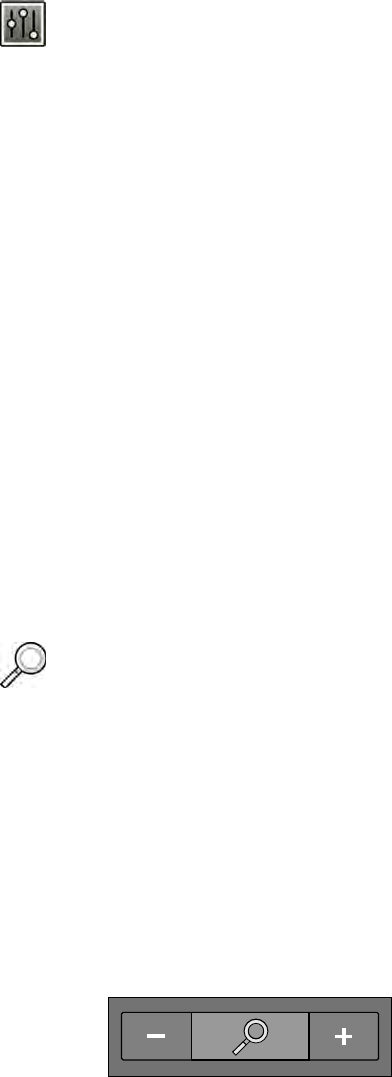
8 Przetwarzanie końcowe
Po akwizycji obrazów lub otwarciu serii można zastosować do obrazów funkcje przetwarzania.
W zadaniu Processing (Przetwarzanie) można wykonać następujące funkcje przetwarzania obrazów:
• Powiększanie i przesuwanie obrazów
• Regulacja kontrastu, jasności i wyostrzenia krawędzi
• Stosowanie adnotacji tekstowych i gracznych
• Przycinanie obrazów (przesłony elektroniczne)
• Stosowanie narzędzi naczyniowych
• Tworzenie obrazów View Trace
• Wykonywanie pomiarów
• Rozpoczynanie analizy ilościowej
Przy wykonywaniu czynności przetwarzania końcowego wybiera się odpowiednie zadanie w panelu
wyboru zadania, po czym obrazy są wyświetlane w głównym obszarze wyświetlania. Szczegółowe
informacje zamieszczono w kolejnych częściach:
•Okna, panele, widoki i pola obrazu (strona 363)
•Monitor akwizycji (strona 342)
•Monitor do przeglądania (strona 344)
•Paski narzędzi (strona 353)
8.1 Zmiana wielkości
Obrazy można powiększać i zmniejszać za pomocą myszy lub modułu ekranu dotykowego. Za pomocą
myszy można powiększać i zmniejszać obrazy w oknie akwizycji i oknie przeglądu. Za pomocą modułu
ekranu dotykowego można powiększać i zmniejszać obrazy w oknie akwizycji.
1Wybrać zadanie Processing (Przetwarzanie), a następnie kliknąć lub dotknąć przycisku Zoom and
Pan (Zmiana wielkości i przesunięcie).
UWAGA Opcja Zoom (Zmiana wielkości) jest także dostępna na pasku narzędzi w oknie
akwizycji lub przeglądu.
2Aby powiększyć lub zmniejszyć obraz za pomocą myszy, wykonać następujące czynności:
• Przeciągnąć w górę, aby powiększyć.
• Przeciągnąć w dół, aby zmniejszyć.
aAby powiększyć/zmniejszać tylko bieżący obraz, wybrać opcję Adjust current image only
(Dostosuj tylko bieżący obraz) w panelu sterowania.
3Aby powiększyć/zmniejszyć obraz za pomocą modułu ekranu dotykowego, użyć elementów
sterujących Zoom (Zmiana wielkości).
UWAGA Na module ekranu dotykowego można także powiększać/zmniejszać obraz za pomocą
gestów dotykowych. Więcej informacji na ten temat znajduje się w części Gesty
wykonywane na ekranie dotykowym (strona 349).
aAby określić, czy zmiany mają być zastosowane tylko do bieżącego obrazu, czy do wszystkich
obrazów, dotknąć przycisku Scope (Zakres) i wybrać odpowiednią opcję.
Przetwarzanie końcowe Zmiana wielkości
Azurion Wydanie 1.1 Instrukcja obsługi 128 Philips Healthcare 4522 203 52311
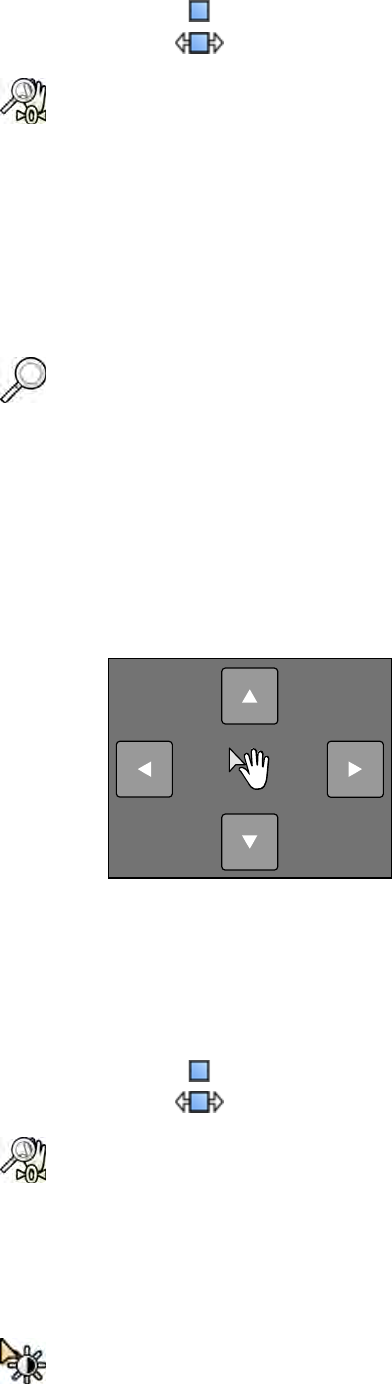
– Zastosowanie zmian tylko do bieżącego obrazu.
– Zastosowanie zmian do wszystkich obrazów w serii.
4Aby ponownie wyświetlić cały obraz pośrodku widoku, kliknąć lub dotknąć przycisku Reset (Resetuj)
w panelu sterowania.
8.2 Przesuwanie
Obrazy można przesuwać za pomocą myszy lub modułu ekranu dotykowego. Za pomocą myszy obrazy
można przesuwać w oknie akwizycji i oknie przeglądu. Za pomocą modułu ekranu dotykowego obrazy
można przesuwać w oknie akwizycji. Przesuwanie umożliwia obejrzenie różnych obszarów
powiększonego obrazu.
1Wybrać zadanie Processing (Przetwarzanie), a następnie kliknąć lub dotknąć przycisku Zoom and
Pan (Zmiana wielkości i przesunięcie).
UWAGA Opcja Pan (Przesuń) jest także dostępna na pasku narzędzi w oknie akwizycji lub
przeglądu.
2Aby przesunąć obraz za pomocą myszy, przeciągnąć obraz w odpowiednim kierunku.
aAby przesunąć tylko bieżący obraz, wybrać opcję Adjust current image only (Dostosuj tylko
bieżący obraz) w panelu sterowania.
3Aby przesunąć obraz za pomocą modułu ekranu dotykowego, użyć elementów sterujących Pan
(Przesuń).
UWAGA Obraz można także przesunąć, przeciągając go bezpośrednio na module ekranu
dotykowego. Więcej informacji na ten temat znajduje się w części Gesty wykonywane
na ekranie dotykowym (strona 349).
aAby określić, czy zmiany mają być zastosowane tylko do bieżącego obrazu, czy do wszystkich
obrazów, dotknąć przycisku Scope (Zakres) i wybrać odpowiednią opcję.
– Zastosowanie zmian tylko do bieżącego obrazu.
– Zastosowanie zmian do wszystkich obrazów w serii.
4Aby ponownie wyświetlić cały obraz pośrodku widoku, kliknąć przycisk Reset (Resetuj) w panelu
sterowania.
8.3 Regulacja kontrastu i jasności
Aby ułatwić sobie przeglądanie obrazów, można niezależnie wyregulować poziom kontrastu i jasności.
1Aby wyregulować kontrast i jasność za pomocą myszy bezpośrednio na obrazie, kliknąć przycisk
Contrast and Brightness (Kontrast i jasność) na pasku narzędzi w oknie akwizycji lub przeglądu i
wykonać następujące czynności:
Przetwarzanie końcowe Przesuwanie
Azurion Wydanie 1.1 Instrukcja obsługi 129 Philips Healthcare 4522 203 52311
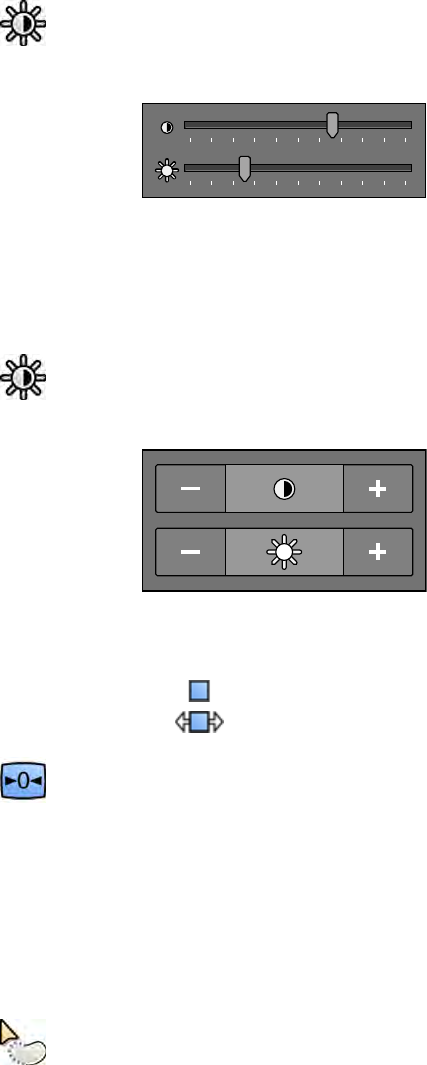
• Przeciągnąć w górę, aby zmniejszyć poziom jasności.
•Przeciągnąć w dół, aby zwiększyć poziom jasności.
• Przeciągnąć w prawo, aby zmniejszyć poziom kontrastu.
• Przeciągnąć w lewo, aby zwiększyć poziom kontrastu.
2Aby wyregulować kontrast i jasność na panelu zadań, wykonać następujące czynności:
aWybrać zadanie Processing (Przetwarzanie) i kliknąć przycisk Contrast, Brightness, Edge
(Kontrast, jasność, wyostrzenie krawędzi).
bOdpowiednio ustawić suwaki Contrast and Brightness (Kontrast i jasność).
cAby zastosować zmiany tylko do bieżącego obrazu, wybrać opcję Adjust current image only
(Dostosuj tylko bieżący obraz).
3Aby wyregulować kontrast i jasność na module ekranu dotykowego, wykonać następujące
czynności:
aWybrać zadanie Processing (Przetwarzanie) i dotknąć przycisku CBE.
bUżyć elementów sterujących Contrast and Brightness (Kontrast i jasność).
cAby określić, czy zmiany mają być zastosowane tylko do bieżącego obrazu, czy do wszystkich
obrazów, dotknąć przycisku Scope (Zakres) i wybrać odpowiednią opcję.
– Zastosowanie zmian tylko do bieżącego obrazu.
– Zastosowanie zmian do wszystkich obrazów w serii.
4Aby zresetować zmiany, kliknąć lub dotknąć przycisku Reset (Resetuj) na panelu zadań.
Zmiany można także zresetować, klikając przycisk Reset image processing (Przywróć początkowe
ustawienia obrazu) na pasku narzędzi w oknie akwizycji lub oknie przeglądu.
8.4 Wyostrzanie krawędzi obrazów
Aby ułatwić sobie przeglądanie obrazów, można skorzystać z funkcji wyostrzania krawędzi, aby stały się
wyraźniejsze.
1Aby wyostrzyć krawędzie za pomocą myszy bezpośrednio na obrazie, kliknąć przycisk Edge
enhancements (Wyostrzenie krawędzi) na pasku narzędzi w oknie akwizycji lub przeglądu i
wykonać następujące czynności:
• Przeciągnąć w górę, aby wyostrzyć krawędzie.
• Przeciągnąć w dół, aby zmniejszyć ostrość krawędzi.
2Aby dostosować wyostrzenie krawędzi w panelu zadań, wykonać następujące czynności:
Przetwarzanie końcowe Wyostrzanie krawędzi obrazów
Azurion Wydanie 1.1 Instrukcja obsługi 130 Philips Healthcare 4522 203 52311
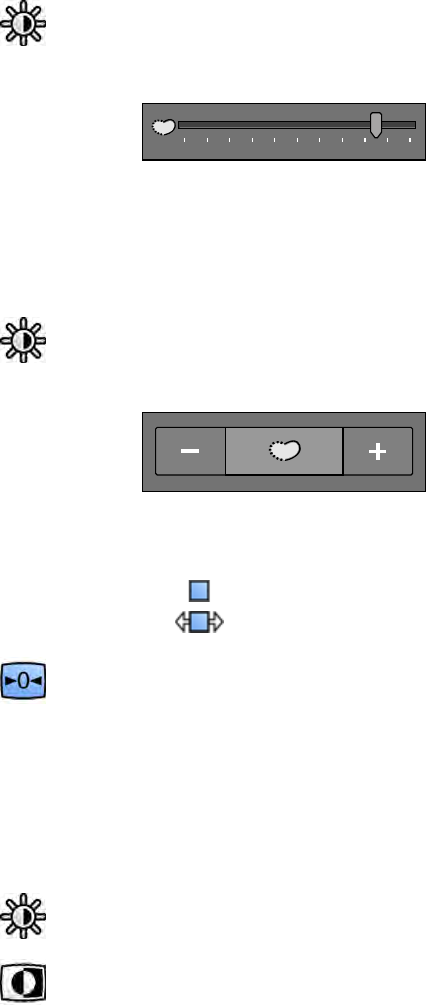
aWybrać zadanie Processing (Przetwarzanie) i kliknąć przycisk Contrast, Brightness, Edge
(Kontrast, jasność, wyostrzenie krawędzi).
bOdpowiednio ustawić suwak Edge enhancements (Wyostrzenie krawędzi).
cAby zastosować zmiany tylko do bieżącego obrazu, wybrać opcję Adjust current image only
(Dostosuj tylko bieżący obraz).
3Aby dostosować wyostrzenie krawędzi na module ekranu dotykowego, wykonać następujące
czynności:
aWybrać zadanie Processing (Przetwarzanie) i dotknąć przycisku CBE.
bUżyć elementów sterujących Edge enhancements (Wyostrzenie krawędzi).
cAby określić, czy zmiany mają być zastosowane tylko do bieżącego obrazu, czy do wszystkich
obrazów, dotknąć przycisku Scope (Zakres) i wybrać odpowiednią opcję.
– Zastosowanie zmian tylko do bieżącego obrazu.
– Zastosowanie zmian do wszystkich obrazów w serii.
4Aby zresetować zmiany, kliknąć lub dotknąć przycisku Reset (Resetuj) na panelu zadań.
Zmiany można także zresetować, klikając przycisk Reset image processing (Przywróć początkowe
ustawienia obrazu) na pasku narzędzi w oknie akwizycji lub oknie przeglądu.
8.5 Odwracanie obrazów z pozytywu na negatyw
Obrazy można odwracać pozytywu na negatyw podczas przeglądu i przetwarzania.
1Wybrać zadanie Processing (Przetwarzanie), a następnie kliknąć lub dotknąć przycisku Contrast,
Brightness, Edge (Kontrast, jasność, wyostrzenie krawędzi) (CBE).
2Kliknąć lub dotknąć przycisku Invert (Inwersja).
3Aby wyłączyć funkcję odwracania, ponownie kliknąć lub dotknąć przycisku Invert (Inwersja).
8.6 Dodawanie adnotacji
Adnotacje można dodawać do obrazów za pomocą zadania Processing (Przetwarzanie).
Dostępne są następujące typy adnotacji:
• Adnotacja tekstowa, z użyciem predeniowanych etykiet lub własnego tekstu
• Strzałka
• Elipsa
• Prostokąt
• Linia łamana
UWAGA Adnotacje można kopiować i wklejać za pomocą standardowych skrótów klawiszowych
klawiatury komputerowej: Ctrl+C i Ctrl+V.
Przetwarzanie końcowe Odwracanie obrazów z pozytywu na negatyw
Azurion Wydanie 1.1 Instrukcja obsługi 131 Philips Healthcare 4522 203 52311

Adnotacje są zapisywane wraz z obrazami i są dostępne po otwarciu obrazów w innej aplikacji systemu.
8.6.1 Dodawanie adnotacji tekstowej
Istnieje możliwość dodania adnotacji tekstowej z tekstem własnym lub predeniowanym.
1Kliknąć zadanie Processing (Przetwarzanie) i kliknąć przycisk Annotaons (Adnotacje), aby
wyświetlić dostępne opcje.
2Aby zastosować adnotację do wszystkich obrazów w serii, zamiast tylko do wybranego obrazu,
przed utworzeniem adnotacji wybrać opcję Annotate All Images (Dodaj adnotacje do wszystkich
obrazów) na panelu zadań.
3Kliknąć przycisk Free Format Text (Tekst o dowolnym formacie) w panelu zadań, a następnie
kliknąć obraz w miejscu, w którym ma być dodana adnotacja.
4Wykonać jedną z poniższych czynności:
• Wpisać własny tekst w adnotacji i nacisnąć klawisz Enter lub kliknąć poza adnotacją.
• Kliknąć strzałkę na końcu adnotacji i wybrać predeniowaną adnotację. Więcej informacji na ten
temat znajduje się w części Dostosowywanie predeniowanych adnotacji (strona 226).
UWAGA Aby dokonać edycji adnotacji po jej utworzeniu, kliknąć ją i przeprowadzić edycję
tekstu.
5Aby zmienić wygląd adnotacji, kliknąć prawym przyciskiem myszy i wybrać opcję z menu
podręcznego.
Można zmienić następujące cechy, jeśli są dostępne:
•Color (Kolor)
•Font Size (Wielkość czcionki)
•Line Thickness (Grubość linii)
6Aby przesunąć adnotację, przeciągnąć ją w nowe położenie.
7Aby usunąć adnotację, wybrać ją, a następnie kliknąć przycisk Delete (Usuń) na panelu zadań.
Adnotację (lub jej samą etykietę tekstową, zależnie od sytuacji) można także usunąć z poziomu
menu podręcznego po jej kliknięciu prawym przyciskiem myszy.
8.6.2 Dodawanie strzałki
Istnieje możliwość dodania adnotacji w postaci strzałki z etykietą tekstową.
1Kliknąć zadanie Processing (Przetwarzanie) i kliknąć przycisk Annotaons (Adnotacje), aby
wyświetlić dostępne opcje.
2Aby zastosować adnotację do wszystkich obrazów w serii, zamiast tylko do wybranego obrazu,
przed utworzeniem adnotacji wybrać opcję Annotate All Images (Dodaj adnotacje do wszystkich
obrazów) na panelu zadań.
3Kliknąć przycisk Arrow + Text (Strzałka + tekst) w panelu zadań.
4Kliknąć obraz w miejscu, w którym ma być umieszczony wierzchołek grotu strzałki, po czym kliknąć
ponownie na końcu strzałki.
5Wykonać jedną z poniższych czynności:
Przetwarzanie końcowe Dodawanie adnotacji
Azurion Wydanie 1.1 Instrukcja obsługi 132 Philips Healthcare 4522 203 52311

• Wpisać własny tekst jako etykietę i nacisnąć klawisz Enter lub kliknąć na zewnątrz etykiety.
•Kliknąć strzałkę na końcu etykiety i wybrać predeniowaną adnotację.
• Aby utworzyć adnotację bez etykiety tekstowej, nacisnąć klawisz Enter lub kliknąć na zewnątrz
etykiety bez wprowadzania tekstu.
UWAGA Aby dokonać edycji etykiety tekstową po utworzeniu adnotacji, kliknąć etykietę i
dokonać edycji tekstu.
6Aby zmienić wygląd adnotacji, kliknąć prawym przyciskiem myszy i wybrać opcję z menu
podręcznego.
Można zmienić następujące cechy, jeśli są dostępne:
•Color (Kolor)
•Font Size (Wielkość czcionki)
•Line Thickness (Grubość linii)
7Aby przemieścić strzałkę lub jej etykietę tekstową, przeciągnąć ją w nowe położenie.
8Aby edytować strzałkę, przeciągnąć punkt końcowy w nowe położenie.
9Aby usunąć adnotację, wybrać ją, a następnie kliknąć przycisk Delete (Usuń) na panelu zadań.
Adnotację (lub jej samą etykietę tekstową, zależnie od sytuacji) można także usunąć z poziomu
menu podręcznego po jej kliknięciu prawym przyciskiem myszy.
8.6.3 Dodawanie elipsy
1Kliknąć zadanie Processing (Przetwarzanie) i kliknąć przycisk Annotaons (Adnotacje), aby
wyświetlić dostępne opcje.
2Kliknąć przycisk Ellipse (Elipsa) w panelu zadań, a następnie wykonać następujące czynności
(utworzenie elipsy wymaga trzech kliknięć myszą):
• Kliknąć na obrazie, aby rozpocząć rysowanie elipsy.
• Przesunąć wskaźnik myszy i kliknąć, aby ustawić długość (oś długą) elipsy.
• Kliknąć ponownie, aby ustawić szerokość (oś krótką) elipsy.
3Aby zmienić wygląd adnotacji, kliknąć prawym przyciskiem myszy i wybrać opcję z menu
podręcznego.
Można zmienić następujące cechy, jeśli są dostępne:
•Color (Kolor)
•Font Size (Wielkość czcionki)
•Line Thickness (Grubość linii)
4Aby przesunąć elipsę, przeciągnąć ją w nowe położenie.
UWAGA Przed przeciągnięciem elipsy umieścić wskaźnik myszy na jej obramowaniu.
5Aby dokonać edycji elipsy, ustawić na niej wskaźnik myszy, a następnie przeciągnąć punkt sterujący
w celu zmiany kształtu elipsy.
6Aby usunąć adnotację, wybrać ją, a następnie kliknąć przycisk Delete (Usuń) na panelu zadań.
Adnotację (lub jej samą etykietę tekstową, zależnie od sytuacji) można także usunąć z poziomu
menu podręcznego po jej kliknięciu prawym przyciskiem myszy.
Przetwarzanie końcowe Dodawanie adnotacji
Azurion Wydanie 1.1 Instrukcja obsługi 133 Philips Healthcare 4522 203 52311

8.6.4 Dodawanie prostokąta
1Kliknąć zadanie Processing (Przetwarzanie) i kliknąć przycisk Annotaons (Adnotacje), aby
wyświetlić dostępne opcje.
2Kliknąć przycisk Rectangle (Prostokąt) w panelu zadań.
3Na obrazie przeciągnąć wskaźnik myszy po przekątnej obszaru umieszczenia prostokąta.
4Aby zmienić wygląd adnotacji, kliknąć prawym przyciskiem myszy i wybrać opcję z menu
podręcznego.
Można zmienić następujące cechy, jeśli są dostępne:
•Color (Kolor)
•Font Size (Wielkość czcionki)
•Line Thickness (Grubość linii)
5Aby przesunąć prostokąt, przeciągnąć go w nowe położenie.
UWAGA Przed przeciągnięciem prostokąta umieścić wskaźnik myszy na jego obramowaniu.
6Aby dokonać edycji prostokąta, ustawić na nim wskaźnik, a następnie przeciągnąć punkt sterujący w
celu zmiany kształtu prostokąta.
7Aby usunąć adnotację, wybrać ją, a następnie kliknąć przycisk Delete (Usuń) na panelu zadań.
Adnotację (lub jej samą etykietę tekstową, zależnie od sytuacji) można także usunąć z poziomu
menu podręcznego po jej kliknięciu prawym przyciskiem myszy.
8.6.5 Dodawanie linii łamanej
1Kliknąć zadanie Processing (Przetwarzanie) i kliknąć przycisk Annotaons (Adnotacje), aby
wyświetlić dostępne opcje.
2Kliknąć przycisk Plyline (Linia łamana) w panelu zadań.
3Kliknąć obraz w punkcie początkowym linii.
4Kliknąć punkty pośrednie linii.
Można ustawić dowolną liczbę punktów pośrednich.
5Kliknąć dwukrotnie punkt końcowy linii.
6Aby zmienić wygląd adnotacji, kliknąć prawym przyciskiem myszy i wybrać opcję z menu
podręcznego.
Można zmienić następujące cechy, jeśli są dostępne:
•Color (Kolor)
•Font Size (Wielkość czcionki)
•Line Thickness (Grubość linii)
7Aby przesunąć linię łamaną, przeciągnąć ją w nowe położenie.
8Aby edytować linię łamaną, wykonać dowolne z następujących czynności:
• Przeciągnąć punkt końcowy lub pośredni w nowe położenie.
• Aby utworzyć nowy punkt, kliknąć linię między punktami i przeciągnąć nowy punkt w nowe
położenie.
• Aby usunąć punkt, kliknąć go prawym przyciskiem myszy, a następnie kliknąć opcję Delete Point
(Usuń punkt).
Przetwarzanie końcowe Dodawanie adnotacji
Azurion Wydanie 1.1 Instrukcja obsługi 134 Philips Healthcare 4522 203 52311
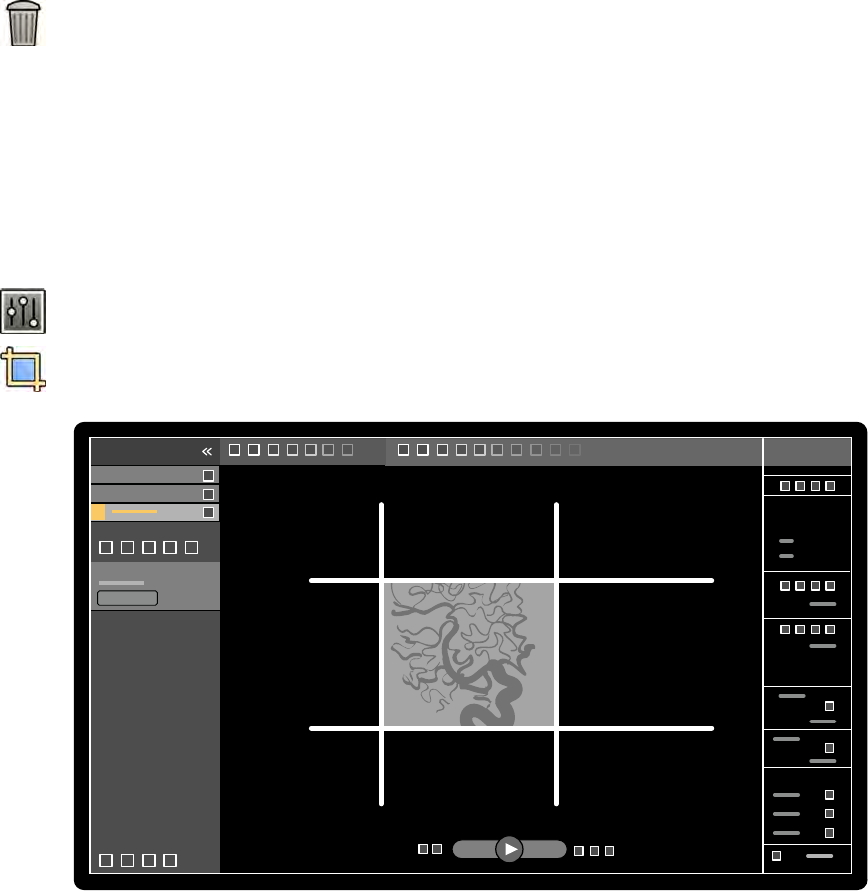
9Aby zastosować adnotację do wszystkich obrazów w serii, zamiast tylko do wybranego obrazu,
przed utworzeniem adnotacji wybrać opcję Annotate All Images (Dodaj adnotacje do wszystkich
obrazów) na panelu zadań.
10 Aby usunąć adnotację, wybrać ją, a następnie kliknąć przycisk Delete (Usuń) na panelu zadań.
Adnotację (lub jej samą etykietę tekstową, zależnie od sytuacji) można także usunąć z poziomu
menu podręcznego po jej kliknięciu prawym przyciskiem myszy.
8.7 Przycinanie obrazów
Przycięcie obrazu pozwala ukryć fragmenty wyświetlanego obrazu niebędące przedmiotem
zainteresowania. Nie ma wpływu na zapisany obraz. Linie przycinania są także określane jako przesłony
elektroniczne.
1Kliknąć zadanie Processing (Przetwarzanie) w oknie akwizycji lub przeglądu.
2Kliknąć przycisk Image Cropping (Przycinanie obrazu) na panelu sterowania.
Na krawędziach obrazu zostaną wyświetlone linie przycinania.
Rysunek 63 Linie przycinania obrazu
3Aby linię lewą i prawą oraz górną i dolną przesuwać łącznie, zaznaczyć pole wyboru Use symmetric
lines (Użyj linii symetrycznych).
Na przykład przesunięcie lewej linii przycinania w prawo przy korzystaniu z linii symetrycznych
spowoduje jednoczesne przesunięcie prawej linii przycinania w lewo.
4Aby każdą linię przesuwać oddzielnie, usunąć zaznaczenie pola wyboru Use symmetric lines (Użyj
linii symetrycznych).
5Aby przesunąć linię, przeciągnąć ją w odpowiednie położenie.
UWAGA Linie przycinania znikają w oknie akwizycji po rozpoczęciu akwizycji lub po wybraniu
nowego zadania w panelu sterowania. Aby przesunąć linie przycinania po ich
Przetwarzanie końcowe Przycinanie obrazów
Azurion Wydanie 1.1 Instrukcja obsługi 135 Philips Healthcare 4522 203 52311

zniknięciu, należy najpierw ponownie wybrać opcję Image Cropping (Przycinanie
obrazu) w panelu sterowania.
6Aby przywrócić początkowe ustawienia wszystkich obrazów, kliknąć przycisk Reset (Resetuj) w
panelu sterowania lub przycisk Reset image processing (Przywróć początkowe ustawienia obrazu)
na pasku narzędzi.
8.8 Stosowanie subtrakcji
Subtrakcja ułatwia orientację w strukturach anatomicznych podczas przeglądu serii oraz wizualizację
naczyń krwionośnych w tkankach miękkich przez usunięcie szczegółów niezwiązanych z naczyniami
wypełnionymi kontrastem.
Subtrakcja korzysta z obrazu maski. Maskę można wybrać z tej samej serii; można również odjąć jedną
serię od drugiej.
1Otworzyć serię, do której ma zostać zastosowane przetwarzanie końcowe.
2Wybrać zadanie Processing (Przetwarzanie).
3Wybrać opcję Vascular Tools (Narzędzia naczyniowe).
4Aby rozpocząć subtrakcję, wykonać jedną z następujących czynności:
aAby użyć jednego obrazu maski, wybrać opcję Image Subtracon (Subtrakcja obrazów).
Ta funkcja powoduje odjęcie wszystkich obrazów w serii od jednego obrazu maski.
UWAGA Opcję Image Subtracon (Subtrakcja obrazów) można także wybrać za pomocą
paska narzędzi.
bAby odjąć jedną serię od drugiej, wybrać opcję Series Subtracon (Subtrakcja serii)
Ta funkcja powoduje odjęcie wszystkich obrazów w serii od odpowiednich obrazów (o takich
samych numerach) w innej serii z tego samego badania.
8.8.1 Zmiana maski subtrakcji
Maskę wykorzystywaną do subtrakcji można zmienić przez wybranie innego obrazu z bieżącej serii lub
wybranie innej serii z tego samego badania. Taka czynność jest także określana mianem ponownego
tworzenia maski.
Upewnić się, że subtrakcja jest włączona. Więcej informacji na ten temat znajduje się w części
Stosowanie subtrakcji (strona 136).
1Wybrać zadanie Processing (Przetwarzanie).
2Wybrać opcję Vascular Tools (Narzędzia naczyniowe).
3Przy korzystaniu z modułu ekranu dotykowego dotknąć przycisku Remask (Nowa maska).
4Przy korzystaniu z opcji Image Subtracon (Subtrakcja obrazów) użyć jednej z następujących funkcji
w celu wybrania nowego obrazu maski:
Przetwarzanie końcowe Stosowanie subtrakcji
Azurion Wydanie 1.1 Instrukcja obsługi 136 Philips Healthcare 4522 203 52311

•
Pozwala ustawić bieżący obraz jak obraz maski. (Najpierw przejść do odpowiedniego
obrazu maski w serii).
•
Pozwala ustawić ostatni obraz w bieżącej serii jako nowy obraz maski.
•
Pozwala ustawić obraz poprzedzający bieżący obraz jako nowy obraz maski.
•
Pozwala ustawić obraz następujący po bieżącym obrazie jako nowy obraz maski.
5Przy korzystaniu z opcji Series Subtracon (Subtrakcja serii) wykonać jedną z następujących funkcji
w celu wybrania nowej serii maski:
•
Pozwala ustawić serię poprzedzającą bieżącą serię maski jako nową serię maski.
•
Pozwala ustawić serię następującą po bieżącej serii maski jako nową serię maski.
6Aby przywrócić domyślną maskę stosowaną podczas akwizycji, wybrać opcję Reset (Resetuj).
8.8.2 Dostosowywanie położenia maski
Jeśli obraz maski i obraz na żywo nie są ze sobą wyrównane, na przykład z powodu poruszenia się
pacjenta, można dostosować położenie obrazu maski.
Upewnić się, że subtrakcja jest włączona. Więcej informacji na ten temat znajduje się w części
Stosowanie subtrakcji (strona 136).
1Wybrać zadanie Processing (Przetwarzanie), a następnie opcję Vascular Tools (Narzędzia
naczyniowe).
2Wybrać opcję Pixel Shi (Przesunięcie piksela).
UWAGA Opcję Pixel Shi (Przesunięcie piksela) można także wybrać za pomocą paska narzędzi.
3Wybrać Scope (Zakres), aby określić, do których obrazów zastosować zmiany położenia.
•Zastosowanie zmian do wszystkich obrazów w serii.
•Zastosowanie zmian tylko do bieżącego obrazu.
•Zastosowanie zmian do bieżącego obrazu i obrazów poprzedzających go.
•Zastosowanie zmian do bieżącego obrazu i wszystkich obrazów następujących po nim.
4Aby dostosować położenie obrazu maski za pomocą myszy, przeciągnąć obraz maski w nowe
położenie.
5Aby dostosować położenie obrazu maski za pomocą modułu ekranu dotykowego, dotknąć strzałki
odpowiadającej pożądanemu kierunkowi.
6Aby zresetować położenie obrazu maski, kliknąć lub dotknąć przycisku Reset (Resetuj).
8.9 Korzystanie z funkcji wskazywania punktów orientacyjnych
Funkcja Landmarking (Wskazywanie punktów orientacyjnych) umożliwia zwiększenie widoczności
struktur anatomicznych znajdujących się w tle podczas przeglądania obrazów.
Przetwarzanie końcowe Korzystanie z funkcji wskazywania punktów orientacyjnych
Azurion Wydanie 1.1 Instrukcja obsługi 137 Philips Healthcare 4522 203 52311

Funkcję Landmarking (Wskazywanie punktów orientacyjnych) można zastosować tylko wówczas, gdy
włączona jest subtrakcja.
1Aby dostosować funkcję wskazywania punktów orientacyjnych za pomocą myszy bezpośrednio na
obrazie, kliknąć przycisk Landmarking (Wskazywanie punktów orientacyjnych) na pasku narzędzi w
oknie akwizycji lub przeglądu i wykonać następujące czynności:
• Aby zwiększyć przezroczystość, przeciągnąć w górę.
• Aby zmniejszyć przezroczystość, przeciągnąć w dół.
2Aby dostosować funkcję wskazywania punktów orientacyjnych w panelu sterowania, wykonać
następujące czynności:
aWybrać zadanie Processing (Przetwarzanie) i kliknąć przycisk Vascular Tools (Narzędzia
naczyniowe).
bKliknąć przycisk On (Wł.) w panelu sterowania Landmarking (Wskazywanie punktów
orientacyjnych).
cOdpowiednio ustawić suwak Landmarking (Wskazywanie punktów orientacyjnych).
dAby zastosować zmiany tylko do bieżącego obrazu, wybrać opcję Adjust current image only
(Dostosuj tylko bieżący obraz).
UWAGA Funkcję Landmarking (Wskazywanie punktów orientacyjnych) można także wybrać za
pomocą paska narzędzi.
3Aby dostosować funkcję wskazywania punktów orientacyjnych na module ekranu dotykowego,
wykonać następujące czynności:
aWybrać zadanie Processing (Przetwarzanie), dotknąć opcji Vascular Tools (Narzędzia
naczyniowe), a następnie Landmarking (Wskazywanie punktów orientacyjnych).
bUżyć elementów sterujących Landmarking (Wskazywanie punktów orientacyjnych).
cAby określić, czy zmiany mają być zastosowane tylko do bieżącego obrazu, czy do wszystkich
obrazów, dotknąć przycisku Scope (Zakres) i wybrać odpowiednią opcję.
– Zastosowanie zmian tylko do bieżącego obrazu.
– Zastosowanie zmian do wszystkich obrazów w serii.
4Aby zresetować zmiany, kliknąć lub dotknąć przycisku Reset (Resetuj) na panelu zadań.
Zmiany można także zresetować, klikając przycisk Reset image processing (Przywróć początkowe
ustawienia obrazu) na pasku narzędzi w oknie akwizycji lub oknie przeglądu.
8.10 Tworzenie obrazu View Trace
Funkcja View Trace (Wyświetlanie śladu) pozwala tworzyć pojedynczy obraz przedstawiający całe
drzewo naczyń wypełnione kontrastem. System tworzy taki obraz przez dodanie do siebie obrazów
wybranych z serii przez użytkownika.
Aby skorzystać z funkcji View Trace (Wyświetlanie śladu), przeglądana seria musi zawierać obrazy ze
środkiem kontrastowym.
Przetwarzanie końcowe Tworzenie obrazu View Trace
Azurion Wydanie 1.1 Instrukcja obsługi 138 Philips Healthcare 4522 203 52311

UWAGA Przy tworzeniu obrazu View Trace inne narzędzia przetwarzania są niedostępne.
1Przejść do obrazu, który ma zostać użyty jako punkt początkowy.
2Kliknąć zadanie Processing (Przetwarzanie) w oknie akwizycji lub przeglądu.
3Kliknąć przycisk View Trace (Wyświetlanie śladu).
Zostanie wyświetlony panel sterowania View Trace (Wyświetlanie śladu) i obraz View Trace.
4Wybrać używany środek kontrastowy.
•Iodine (Jod)
•CO2
5Aby dodać bieżący obraz do obrazu View Trace, kliknąć przycisk Add (Dodaj).
Obraz zostanie dodany do obrazu View Trace i wyświetlony zostanie następny obraz. Wyświetlony
zostanie następujący symbol:
6Aby przejść do następnego obrazu bez dodawania bieżącego do obrazu View Trace, kliknąć przycisk
Skip (Pomiń).
7Aby usunąć ostatni obraz dodany do obrazu View Trace, kliknąć przycisk Undo Last (Cofnij
ostatnie).
8Aby zapisać obraz View Trace, kliknąć przycisk Save (Zapisz).
9Aby anulować tworzenie obrazu View Trace, kliknąć przycisk Exit (Zakończ).
Panel sterowania View Trace (Wyświetlanie śladu) zostanie zamknięty.
UWAGA Niezapisany obraz View Trace nie jest zapisywany automatycznie.
8.11 Kopiowanie obrazów i serii do okien referencyjnych
Obraz lub serię można skopiować do okna referencyjnego.
Okna referencyjne używane w sterowni są wyświetlane w postaci zakładek w obszarze nagłówka. W sali
badań stosowane są oddzielne referencyjne okna lub pola obrazu.
1Aby skopiować obraz, przejść do odpowiedniego obrazu i wykonać jedną z następujących czynności:
• Kliknąć przycisk Copy image to Reference 1 (Kopiuj obraz do odniesienia 1).
• Kliknąć przycisk Copy image to Reference 2 (Kopiuj obraz do odniesienia 2).
• Kliknąć przycisk Copy image to Reference 3 (Kopiuj obraz do odniesienia 3).
Obraz zostanie skopiowany do odpowiedniego okna referencyjnego.
2Aby skopiować serię, kliknąć bieżący obraz prawym przyciskiem myszy, wybrać opcję Copy to
Reference (Kopiuj do monitora referencyjnego) z menu podręcznego i wykonać jedną z
następujących czynności:
Przetwarzanie końcowe Kopiowanie obrazów i serii do okien referencyjnych
Azurion Wydanie 1.1 Instrukcja obsługi 139 Philips Healthcare 4522 203 52311

• Kliknąć przycisk Copy series to Reference 1 (Kopiuj serię do odniesienia 1).
• Kliknąć przycisk Copy series to Reference 2 (Kopiuj serię do odniesienia 2).
• Kliknąć przycisk Copy series to Reference 3 (Kopiuj serię do odniesienia 3).
Seria zostanie skopiowana do odpowiedniego okna referencyjnego.
3Aby przejrzeć obraz lub serię skopiowaną do okna referencyjnego, kliknąć odpowiednią zakładkę
referencyjną w obszarze nagłówka na monitorze do przeglądania lub zajrzeć do odpowiedniego
okna lub pola obrazu w sali badań.
8.12 Tworzenie zrzutu ekranu
Można utworzyć zrzut ekranu obrazu wraz z ewentualnymi adnotacjami. Zrzuty ekranu są
przechowywane w danym badaniu pacjenta jako przechwycone obrazy.
1Przejść do odpowiedniego obrazu.
2Wykonać jedną z poniższych czynności:
• Na pasku narzędzi kliknąć Copy as photo image (Kopiuj jako przechwycony obraz).
• Kliknąć obraz prawym przyciskiem myszy i wybrać opcję Copy as photo image (Kopiuj jako
przechwycony obraz).
Obraz zostanie zapisany jako przechwycony obraz w badaniu pacjenta.
8.13 Oznaczanie obrazów agą
Oznaczając agą jeden lub więcej obrazów, można utworzyć zestaw obrazów do eksportu lub wydruku.
1Aby oznaczyć agą określony obraz, wyświetlić go za pomocą paska narzędzi nawigacyjnych i kliknąć
przycisk Flag (Flaga) na pasku narzędzi.
Tą metodą można wyświetlić i oznaczyć agą inne obrazy z serii.
2Aby oznaczyć agą wszystkie obrazy z serii, kliknąć strzałkę obok narzędzia Flag (Flaga) na pasku
narzędzi i wybrać opcję Flag Series (Zaznacz serię agą).
Obrazy oznaczone agą zawierają w prawym górnym rogu symbol agi:
8.14 Tworzenie pomiarów
Pomiary można tworzyć na obrazach za pomocą panelu zadań Calibraon and Measurements
(Kalibracja i pomiary) w zadaniu Processing (Przetwarzanie).
Dostępne są następujące typy pomiarów:
• Odległość
• Linia łamana
• Współczynnik
• Kąt
• Kąt otwarty
Pomiary są zapisywane wraz z obrazami i są dostępne po otwarciu obrazów w innej aplikacji systemu.
Przetwarzanie końcowe Tworzenie zrzutu ekranu
Azurion Wydanie 1.1 Instrukcja obsługi 140 Philips Healthcare 4522 203 52311

Kalibracja
Kalibracja jest niezbędna w celu uzyskania wartości bezwzględnych w pomiarach odległości. Jeśli w serii
dostępny jest współczynnik kalibracji automatycznej, można go zaakceptować.
Aby zaakceptować współczynnik kalibracji automatycznej, należy kliknąć przycisk Accept (Akceptuj) w
panelu zadań Calibraon and Measurements (Kalibracja i pomiary).
Po zaakceptowaniu współczynnika kalibracji odpowiednie informacje są dodawane do nakładki
informacji o obrazie.
PRZESTROGA
W przypadku stosowania automatycznej kalibracji do pomiarów lub analizy ilościowej obszar
zainteresowania musi podczas akwizycji znajdować się jak najbliżej izocentrum. Jeśli obszar
zainteresowania nie znajduje się w izocentrum, współczynnik kalibracji jest nieprawidłowy i pomiary
są niedokładne.
Jeśli kalibracja automatyczna nie jest dostępna, należy skalibrować serię ręcznie. Więcej informacji na
ten temat znajduje się w części Kalibracja ręczna (strona 144).
Jeśli współczynnik kalibracji nie zostanie zaakceptowany, wyniki pomiarów będą wyświetlane w
pikselach.
Dokładność
Dokładność pomiarów długości przy kalibracji automatycznej wynosi ±5%, jeśli mierzony obiekt
znajduje się w izocentrum i jeśli jego długość na monitorze wynosi co najmniej 50 pikseli.
Dokładność pomiarów kąta wynosi ±2 stopnie.
8.14.1 Tworzenie pomiaru odległości
1Wybrać zadanie Processing (Przetwarzanie) i kliknąć przycisk Calibraon and Measurements
(Kalibracja i pomiary), aby wyświetlić dostępne opcje pomiarów.
2Jeśli współczynnik kalibracji automatycznej jest dostępny, kliknąć przycisk Accept (Akceptuj).
Jeśli współczynnik kalibracji automatycznej nie jest dostępny, przed utworzeniem pomiaru należy
wykonać kalibrację ręczną. Aby uzyskać informacje na ten temat, patrz Kalibracja
ręczna (strona 144).
3Kliknąć przycisk Distance (Odległość).
4Kliknąć na obrazie punkt początkowy pomiaru, a następnie kliknąć punkt końcowy.
Na obrazie zostanie wyświetlony pomiar i jego wartość.
5Aby przesunąć pomiar, przeciągnąć go w nowe położenie.
6Aby zmienić pomiar, przeciągnąć punkt końcowy w nowe położenie.
7Aby usunąć pomiar, wybrać go, a następnie kliknąć przycisk Delete (Usuń) na panelu zadań.
Wybrany pomiar można także usunąć za pomocą klawisza Delete na klawiaturze lub menu
podręcznego po kliknięciu pomiaru prawym przyciskiem myszy.
Przetwarzanie końcowe Tworzenie pomiarów
Azurion Wydanie 1.1 Instrukcja obsługi 141 Philips Healthcare 4522 203 52311

8.14.2 Tworzenie pomiaru linii łamanej
1Wybrać zadanie Processing (Przetwarzanie) i kliknąć przycisk Calibraon and Measurements
(Kalibracja i pomiary), aby wyświetlić dostępne opcje pomiarów.
2Jeśli współczynnik kalibracji automatycznej jest dostępny, kliknąć przycisk Accept (Akceptuj).
Jeśli współczynnik kalibracji automatycznej nie jest dostępny, przed utworzeniem pomiaru należy
wykonać kalibrację ręczną. Aby uzyskać informacje na ten temat, patrz Kalibracja
ręczna (strona 144).
3Kliknąć przycisk Plyline (Linia łamana).
4Kliknąć obraz w punkcie początkowym linii.
5Kliknąć punkty pośrednie linii.
Można ustawić dowolną liczbę punktów pośrednich.
6Kliknąć dwukrotnie punkt końcowy linii.
7Aby przesunąć pomiar, przeciągnąć go w nowe położenie.
8Aby edytować pomiar, wykonać dowolne z następujących czynności:
• Przeciągnąć dowolne punkty linii w nowe położenie.
• Aby usunąć punkt, kliknąć go prawym przyciskiem myszy, a następnie kliknąć opcję Delete Point
(Usuń punkt).
9Aby usunąć pomiar, wybrać go, a następnie kliknąć przycisk Delete (Usuń) na panelu zadań.
Wybrany pomiar można także usunąć za pomocą klawisza Delete na klawiaturze lub menu
podręcznego po kliknięciu pomiaru prawym przyciskiem myszy.
8.14.3 Tworzenie pomiaru stosunku odległości
Wynikiem pomiaru stosunku jest różnica procentowa między dwiema odległościami.
1Wybrać zadanie Processing (Przetwarzanie) i kliknąć przycisk Calibraon and Measurements
(Kalibracja i pomiary), aby wyświetlić dostępne opcje pomiarów.
2Jeśli współczynnik kalibracji automatycznej jest dostępny, kliknąć przycisk Accept (Akceptuj).
Jeśli współczynnik kalibracji automatycznej nie jest dostępny, przed utworzeniem pomiaru należy
wykonać kalibrację ręczną. Aby uzyskać informacje na ten temat, patrz Kalibracja
ręczna (strona 144).
3Kliknąć przycisk Rao (Współczynnik).
4Kliknąć na obrazie punkt początkowy pierwszej linii pomiaru odległości, a następnie kliknąć punkt
końcowy.
5Kliknąć punkt początkowy drugiej linii pomiaru odległości, a następnie kliknąć punkt końcowy.
Na obrazie zostaną wyświetlone dwie linie pomiaru odległości i stosunek drugiej odległości do
pierwszej.
6Aby przesunąć pomiar, przeciągnąć go w nowe położenie.
7Aby zmienić pomiar, przeciągnąć punkt końcowy w nowe położenie.
8Aby usunąć pomiar, wybrać go, a następnie kliknąć przycisk Delete (Usuń) na panelu zadań.
Przetwarzanie końcowe Tworzenie pomiarów
Azurion Wydanie 1.1 Instrukcja obsługi 142 Philips Healthcare 4522 203 52311

Wybrany pomiar można także usunąć za pomocą klawisza Delete na klawiaturze lub menu
podręcznego po kliknięciu pomiaru prawym przyciskiem myszy.
8.14.4 Tworzenie pomiaru kąta
Pomiar kąta wyświetla kąt między dwoma ramionami kąta połączonymi w wierzchołku.
1Wybrać zadanie Processing (Przetwarzanie) i kliknąć przycisk Calibraon and Measurements
(Kalibracja i pomiary), aby wyświetlić dostępne opcje pomiarów.
2Jeśli współczynnik kalibracji automatycznej jest dostępny, kliknąć przycisk Accept (Akceptuj).
Jeśli współczynnik kalibracji automatycznej nie jest dostępny, przed utworzeniem pomiaru należy
wykonać kalibrację ręczną. Aby uzyskać informacje na ten temat, patrz Kalibracja
ręczna (strona 144).
3Kliknąć przycisk Angle (Kąt).
4Kliknąć na obrazie punkt końcowy pierwszego ramienia kąta.
5Kliknąć wierzchołek kąta.
6Kliknąć punkt końcowy drugiego ramienia.
Na obrazie zostanie wyświetlony kąt i jego wartość.
7Aby przesunąć pomiar, przeciągnąć go w nowe położenie.
8Aby dokonać edycji pomiaru, przeciągnąć punkt końcowy lub wierzchołek w nowe miejsce.
9Aby usunąć pomiar, wybrać go, a następnie kliknąć przycisk Delete (Usuń) na panelu zadań.
Wybrany pomiar można także usunąć za pomocą klawisza Delete na klawiaturze lub menu
podręcznego po kliknięciu pomiaru prawym przyciskiem myszy.
8.14.5 Tworzenie pomiaru kąta otwartego
Pomiar kąta otwartego wyświetla kąt między dwoma liniami, które nie są połączone w wierzchołku.
1Wybrać zadanie Processing (Przetwarzanie) i kliknąć przycisk Calibraon and Measurements
(Kalibracja i pomiary), aby wyświetlić dostępne opcje pomiarów.
2Jeśli współczynnik kalibracji automatycznej jest dostępny, kliknąć przycisk Accept (Akceptuj).
Jeśli współczynnik kalibracji automatycznej nie jest dostępny, przed utworzeniem pomiaru należy
wykonać kalibrację ręczną. Aby uzyskać informacje na ten temat, patrz Kalibracja
ręczna (strona 144).
3Kliknąć przycisk Open Angle (Kąt otwarty).
4Kliknąć na obrazie punkt początkowy pierwszej linii, a następnie kliknąć punkt końcowy.
5Kliknąć punkt początkowy drugiej linii, a następnie kliknąć punkt końcowy.
Na obrazie zostaną wyświetlone obie linie oraz kąt między nimi.
6Aby przesunąć pomiar, przeciągnąć go w nowe położenie.
7Aby zmienić pomiar, przeciągnąć punkt końcowy w nowe położenie.
8Aby usunąć pomiar, wybrać go, a następnie kliknąć przycisk Delete (Usuń) na panelu zadań.
Przetwarzanie końcowe Tworzenie pomiarów
Azurion Wydanie 1.1 Instrukcja obsługi 143 Philips Healthcare 4522 203 52311

Wybrany pomiar można także usunąć za pomocą klawisza Delete na klawiaturze lub menu
podręcznego po kliknięciu pomiaru prawym przyciskiem myszy.
8.14.6 Kalibracja ręczna
Kalibrację ręczną można przeprowadzić, stosując jedną z następujących metod:
•Catheter (Cewnik)
•Distance (Odległość)
•Sphere (Sfera)
Kalibracja wg cewnika
Kalibrację wg cewnika przeprowadza się poprzez śledzenie jego linii środkowej na obrazie.
Kalibrację wg cewnika można przeprowadzić na prostym lub zakrzywionym odcinku cewnika, jednak
zawsze należy używać niezwężającego się odcinka. Użycie zwężającego się odcinka do kalibracji
spowoduje uzyskiwanie błędnych wyników pomiarów.
1Na panelu zadań Calibraon and Measurements (Kalibracja i pomiary) kliknąć opcję Manual
Calibraon (Kalibracja ręczna), aby wyświetlić okno dialogowe Calibraon (Kalibracja).
2Z listy Cal. Method (Metoda kalibracji) wybrać opcję Catheter (Cewnik).
3Aby zmienić serię, na której będzie wykonywana kalibracja, kliknąć przycisk Change (Zmień) i
wybrać dostępną serię.
Domyślnie używana jest aktualnie wybrana seria. Numer wybranej serii jest wyświetlany na panelu
zadań.
4Kliknąć przycisk Draw (Rysuj) na panelu sterowania i wykonać następujące czynności:
• Kliknąć linię środkową cewnika w żądanym punkcie początkowym.
• Kliknąć ponownie, aby umieścić następny punkt wzdłuż linii środkowej.
• Kontynuować umieszczanie punktów wzdłuż linii środkowej, a następnie kliknąć dwukrotnie w
żądanym punkcie końcowym.
Aby uzyskać dodatkowe informacje, należy kliknąć przycisk Help (Pomoc) na panelu sterowania.
5Aby ukryć lub wyświetlić kontur cewnika podczas pracy, zaznaczyć lub odznaczyć opcję Hide (Ukryj)
na panelu sterowania.
6Aby edytować kontur, kliknąć przycisk Edit (Edytuj) na panelu sterowania i wykonać jedną z
następujących czynności:
• Kliknąć wzdłuż ścian cewnika na obrazie, a następnie kliknąć dwukrotnie w miejscu położenia
ostatniego punktu, aby zakończyć wyznaczanie konturu.
• Przeciągnąć wzdłuż ścian cewnika na obrazie, aby skorygować położenie konturu.
7Po narysowaniu konturów wybrać rozmiar cewnika z listy na panelu sterowania.
Jeśli żądany rozmiar cewnika nie jest dostępny, można go wpisać bezpośrednio w polu.
8Kalibrację można usunąć w dowolnym momencie i rozpocząć od początku, klikając przycisk Delete
(Usuń) na panelu zadań.
9Aby zakończyć kalibrację ręczną, kliknąć przycisk Accept and Close (Akceptuj i zamknij).
Przetwarzanie końcowe Tworzenie pomiarów
Azurion Wydanie 1.1 Instrukcja obsługi 144 Philips Healthcare 4522 203 52311

Kalibracja przy użyciu odległości
Kalibrację przy użyciu odległości przeprowadza się, zaznaczając na obrazie znaną odległość.
1Na panelu zadań Calibraon and Measurements (Kalibracja i pomiary) kliknąć opcję Manual
Calibraon (Kalibracja ręczna), aby wyświetlić okno dialogowe Calibraon (Kalibracja).
2Z listy Cal. Method (Metoda kalibracji) wybrać opcję Distance (Odległość).
3Aby zmienić serię, na której będzie wykonywana kalibracja, kliknąć przycisk Change (Zmień) i
wybrać dostępną serię.
Domyślnie używana jest aktualnie wybrana seria. Numer wybranej serii jest wyświetlany na panelu
zadań.
4Kliknąć przycisk Draw (Rysuj) na panelu sterowania i wykonać następujące czynności:
• Kliknąć na obrazie w żądanym punkcie początkowym linii.
• Kliknąć ponownie w żądanym punkcie końcowym.
5Aby ukryć lub wyświetlić linię, zaznaczyć lub odznaczyć opcję Hide (Ukryj) na panelu sterowania.
6Aby edytować linię, kliknąć przycisk Edit (Edytuj) na panelu sterowania i wykonać następujące
czynności:
aPrzesunąć kursor na punkt początkowy lub końcowy.
bPrzeciągnąć punkt w nowe położenie.
7Po narysowaniu linii wybrać odległość z listy na panelu sterowania.
Jeśli żądana odległość nie jest dostępna, można ją wpisać bezpośrednio w polu.
8Kalibrację można usunąć w dowolnym momencie i rozpocząć od początku, klikając przycisk Delete
(Usuń) na panelu zadań.
9Aby zakończyć kalibrację ręczną, kliknąć przycisk Accept and Close (Akceptuj i zamknij).
Kalibracja przy użyciu sfery
Kalibrację przy użyciu sfery przeprowadza się, identykując na obrazie sferę o znanym rozmiarze.
1Na panelu zadań Calibraon and Measurements (Kalibracja i pomiary) kliknąć opcję Manual
Calibraon (Kalibracja ręczna), aby wyświetlić okno dialogowe Calibraon (Kalibracja).
2Z listy Cal. Method (Metoda kalibracji) wybrać opcję Sphere (Sfera).
3Aby zmienić serię, na której będzie wykonywana kalibracja, kliknąć przycisk Change (Zmień) i
wybrać dostępną serię.
Domyślnie używana jest aktualnie wybrana seria. Numer wybranej serii jest wyświetlany na panelu
zadań.
4Kliknąć przycisk Draw (Rysuj) na panelu sterowania.
5Kliknąć na obrazie sferę, aby ją zidentykować.
6Aby ukryć lub wyświetlić kontur sfery, zaznaczyć lub odznaczyć opcję Hide (Ukryj) na panelu
sterowania.
7Aby edytować sferę, kliknąć przycisk Edit (Edytuj) na panelu sterowania i wykonać jedną z
następujących czynności:
Przetwarzanie końcowe Tworzenie pomiarów
Azurion Wydanie 1.1 Instrukcja obsługi 145 Philips Healthcare 4522 203 52311

• Aby przesunąć sferę, przeciągnąć jej środek w nowe położenie.
•Aby zmienić średnicę sfery, przeciągnąć jej obwód.
8Po zdeniowaniu sfery wybrać średnicę z listy na panelu sterowania.
Jeśli żądana średnica nie jest dostępna, można ją wpisać bezpośrednio w polu.
9Kalibrację można usunąć w dowolnym momencie i rozpocząć od początku, klikając przycisk Delete
(Usuń) na panelu zadań.
10 Aby zakończyć kalibrację ręczną, kliknąć przycisk Accept and Close (Akceptuj i zamknij).
Przetwarzanie końcowe Tworzenie pomiarów
Azurion Wydanie 1.1 Instrukcja obsługi 146 Philips Healthcare 4522 203 52311
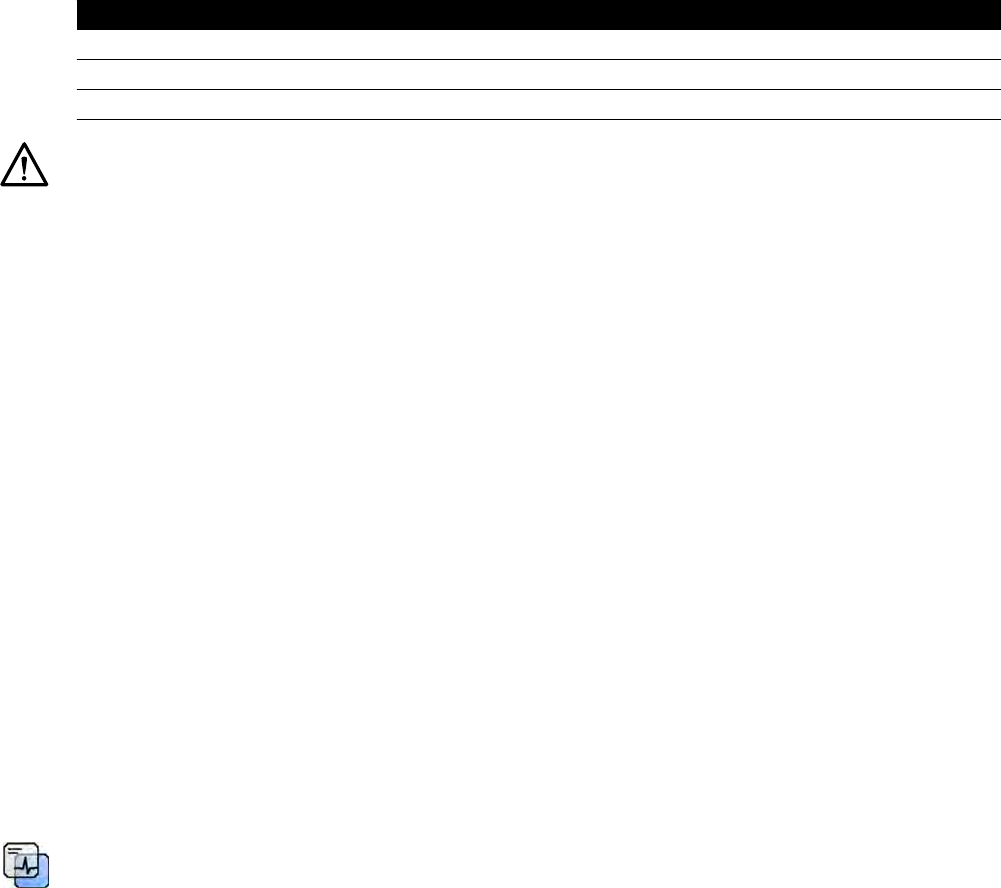
9 Eksportowanie i drukowanie
Poniższe części zawierają informacje na temat eksportowania obrazów uzyskanych w trakcie badania
pacjenta. Jeśli dostępna jest drukarka, w systemie dostępne są także funkcje drukowania.
9.1 Eksportowanie danych
Lokalnie przechowywane dane można eksportować do lokalizacji sieciowych lub urządzeń pamięci
masowej w formacie DICOM lub PC.
Całe badania lub ich wybrane serie i obrazy można wyeksportować do lokalizacji sieciowej, archiwum
DICOM lub do urządzenia pamięci masowej, takiego jak pamięć ash USB czy napęd CD/DVD.
Obrazy można eksportować w następujących formatach:
Lokalizacja docelowa Obsługiwane formaty
Nośnik pamięci USB DICOM, PNG, MPEG4
System PACS DICOM
DVD DICOM, PNG, MPEG4
PRZESTROGA
Nie należy używać obrazów w formacie PNG lub MPEG4 do celów diagnostycznych. Takie obrazy są
przeznaczone wyłącznie do przeglądu niediagnostycznego.
Przez dostosowanie stosowanych protokołów eksportu można także skongurować system do
automatycznego eksportowania danych po akwizycji obrazów lub przy zamykaniu badania. Aby uzyskać
więcej informacji na temat dostosowywania protokołów eksportu i automatycznego transferu danych,
patrz Konguracja protokołów eksportu (strona 239) i Konguracja automatycznego transferu
danych (strona 241).
UWAGA Protokoły eksportu i ustawienia automatycznego transferu danych może dostosować tylko
administrator systemu.
9.1.1 Eksportowanie danych do pamięci ash USB
Dane można eksportować z zadania Series (Seria) lub z listy pacjentów do pamięci ash USB w formacie
DICOM lub PC, umożliwiając wyświetlanie badania, serii lub obrazów w innym systemie lub na innym
komputerze.
Upewnić się, że odpowiednie badanie jest otwarte w zadaniu Series (Seria) w oknie przeglądu lub że
lista pacjentów jest otwarta i badanie jest dostępne.
Można wybrać obrazy lub serie do eksportu i wyeksportować naraz więcej niż jedno badanie, serię lub
obraz.
UWAGA Z danymi osobowymi należy postępować zgodnie z zasadami ochrony prywatności
obowiązującymi w danej placówce medycznej oraz z przepisami o ochronie danych
osobowych obowiązującymi w danym regionie.
1Upewnić się, że na obrazach wyświetlany jest odpowiedni poziom danych pacjenta, używając
narzędzia Image overlays (Nakładki na obraz) z panelu narzędzi globalnych.
2Włożyć pamięć ash USB do jednego z portów USB z boku lewego monitora.
Niezależnie od położenia monitorów przeglądu i akwizycji (z lewej czy z prawej) w sterowni porty
USB zawsze znajdują się z lewej strony monitora.
Eksportowanie i drukowanie Eksportowanie danych
Azurion Wydanie 1.1 Instrukcja obsługi 147 Philips Healthcare 4522 203 52311
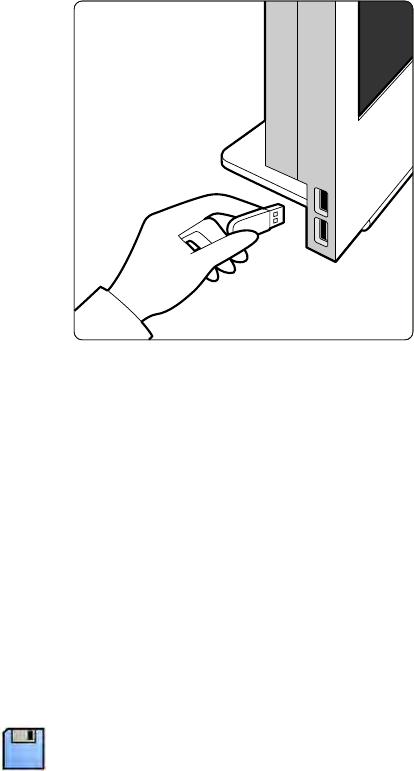
Rysunek 64 Wkładanie pamięci ash USB
Jeśli urządzenie jest zabezpieczone hasłem, wprowadzić hasło w wyświetlanym oknie dialogowym i
kliknąć przycisk Unlock (Odblokuj).
3Wybrać badania, serie lub obrazy do wyeksportowania.
Aby naraz wybrać więcej niż jedno badanie, serię lub obraz, wykonać jedną z następujących
czynności:
• W zadaniu Series (Seria) przytrzymać klawisz Ctrl i kliknąć każdy obraz lub serię do
wyeksportowania.
• W zadaniu Series (Seria) kliknąć pierwszy obraz lub serię do wyeksportowania, a następnie
kliknąć pole wyboru w lewym górnym rogu każdego dodatkowego obrazu do wybrania.
• Na liście pacjentów przytrzymać klawisz Ctrl i kliknąć każde badanie do wyeksportowania.
4Wykonać jedną z poniższych czynności:
• W zadaniu Series (Seria) kliknąć prawym przyciskiem myszy jeden z wybranych obrazów i
wybrać opcję Save To (Zapisz do).
• Na liście pacjentów kliknąć przycisk Save To (Zapisz do).
Zostanie wyświetlone okno dialogowe Save To (Zapisz do).
5Upewnić się, że opcja Selected images (Wybrane obrazy) jest zaznaczona.
Aby zmienić obrazy do wyeksportowania, można wybrać jedną z następujących opcji:
•Selected images (Wybrane obrazy)1
•Selected series (Wybrana seria)
•All series (Wszystkie serie)2
•All acquired series (Wszystkie uzyskane serie)
•Photo images (Przechwycone obrazy)
•Reference images (Obrazy referencyjne)
•Flagged images (Obrazy z agami)
1 Ta opcja jest dostępna tylko wówczas, gdy wybrano określone obrazy do wyeksportowania.
2 Ta opcja nie jest dostępna, gdy wybrano określone obrazy do wyeksportowania.
Eksportowane serie lub obrazy są wymienione poniżej wyboru.
6Aby wybrać format DICOM do eksportu, wykonać następujące czynności:
aWybrać Format, który ma być użyty do eksportu, w sekcji DICOM Formats (Formaty DICOM)
listy rozwijanej.
Eksportowanie i drukowanie Eksportowanie danych
Azurion Wydanie 1.1 Instrukcja obsługi 148 Philips Healthcare 4522 203 52311

Dla wszystkich formatów DICOM na liście wyświetlane są dostępne protokoły eksportu. Aby
uzyskać więcej informacji na temat zmiany protokołu eksportu, patrz Konguracja protokołów
eksportu (strona 239).
bAby dodatkowo zapisać w pamięci ash USB standardową przeglądarkę DICOM, zaznaczyć opcję
Include DICOM Viewer (Uwzględnij przeglądarkę DICOM).
7Aby wybrać format PC do eksportu, wykonać następujące czynności:
aWybrać Format, który ma być użyty do eksportu, w sekcji PC Formats (Formaty PC) listy
rozwijanej.
Można wybrać format PC umożliwiający eksport serii w postaci lmu MPEG4 i obrazów w
postaci zdjęć PNG.
bWprowadzić nazwę pliku eksportowanych danych.
Jeśli eksportowana jest więcej niż jedna seria lub obraz, każdy plik zostanie wyeksportowany z
użyciem wprowadzonej nazwy z dodanym numerem kolejnym.
8Wybrać opcję USB z listy Desnaon (Lokalizacja docelowa).
Ilość wolnego miejsca w pamięci USB jest wyświetlana w postaci kolorowego paska:
• Zielony: ponad 20% wolnego miejsca
• Pomarańczowo: od 10% do 20% wolnego miejsca
• Czerwony: mniej niż 10% wolnego miejsca
Domyślną lokalizacją docelową w pamięci USB jest jej folder główny.
9Aby wybrać podfolder w pamięci USB, wykonać następujące czynności:
aKliknąć przycisk Browse (Przeglądaj).
bWybrać żądany podfolder.
cKliknąć przycisk OK.
10 Aby dokonać anonimizacji obrazów, wykonać następujące czynności:
aWybrać opcję De-Idenfy (Zastosuj anonimizację).
bDla każdego z pacjentów z listy wprowadzić alternatywną nazwę De-Idened Name (Nazwa
zanonimizowana).
UWAGA Dane osobowe widoczne na przechwyconych obrazach można poddać anonimizacji.
11 Kliknąć przycisk Save (Zapisz), aby wyeksportować dane.
12 Kliknąć przycisk Cancel (Anuluj), aby zamknąć okno dialogowe bez eksportowania danych.
9.1.2 Eksportowanie danych na płytę CD/DVD
Dane można eksportować z zadania Series (Seria) lub z listy pacjentów na płytę CD/DVD w formacie
DICOM lub PC, umożliwiając wyświetlanie badania, serii lub obrazów w innym systemie lub na innym
komputerze.
Upewnić się, że odpowiednie badanie jest otwarte w zadaniu Series (Seria) w oknie przeglądu lub że
lista pacjentów jest otwarta i badanie jest dostępne.
Można wybrać obrazy lub serie do eksportu i wyeksportować naraz więcej niż jedno badanie, serię lub
obraz.
Eksportowanie i drukowanie Eksportowanie danych
Azurion Wydanie 1.1 Instrukcja obsługi 149 Philips Healthcare 4522 203 52311

UWAGA Z danymi osobowymi należy postępować zgodnie z zasadami ochrony prywatności
obowiązującymi w danej placówce medycznej oraz z przepisami o ochronie danych
osobowych obowiązującymi w danym regionie.
1Wybrać badania, serie lub obrazy do wyeksportowania.
Aby naraz wybrać więcej niż jedno badanie, serię lub obraz, wykonać jedną z następujących
czynności:
• W zadaniu Series (Seria) przytrzymać klawisz Ctrl i kliknąć każdy obraz lub serię do
wyeksportowania.
• W zadaniu Series (Seria) kliknąć pierwszy obraz lub serię do wyeksportowania, a następnie
kliknąć pole wyboru w lewym górnym rogu każdego dodatkowego obrazu do wybrania.
• Na liście pacjentów przytrzymać klawisz Ctrl i kliknąć każde badanie do wyeksportowania.
2Wykonać jedną z poniższych czynności:
• W zadaniu Series (Seria) kliknąć prawym przyciskiem myszy jeden z wybranych obrazów i
wybrać opcję Save To (Zapisz do).
• Na liście pacjentów kliknąć przycisk Save To (Zapisz do).
Zostanie wyświetlone okno dialogowe Save To (Zapisz do).
3Upewnić się, że opcja Selected images (Wybrane obrazy) jest zaznaczona.
Aby zmienić obrazy do wyeksportowania, można wybrać jedną z następujących opcji:
•Selected images (Wybrane obrazy)1
•Selected series (Wybrana seria)
•All series (Wszystkie serie)2
•All acquired series (Wszystkie uzyskane serie)
•Photo images (Przechwycone obrazy)
•Reference images (Obrazy referencyjne)
•Flagged images (Obrazy z agami)
1 Ta opcja jest dostępna tylko wówczas, gdy wybrano określone obrazy do wyeksportowania.
2 Ta opcja nie jest dostępna, gdy wybrano określone obrazy do wyeksportowania.
Eksportowane serie lub obrazy są wymienione poniżej wyboru.
4Aby wybrać format DICOM do eksportu, wykonać następujące czynności:
aWybrać Format, który ma być użyty do eksportu, w sekcji DICOM Formats (Formaty DICOM)
listy rozwijanej.
Dla wszystkich formatów DICOM na liście wyświetlane są dostępne protokoły eksportu. Aby
uzyskać więcej informacji na temat zmiany protokołu eksportu, patrz Konguracja protokołów
eksportu (strona 239).
bAby dodatkowo zapisać na płycie CD/DVD standardową przeglądarkę DICOM, zaznaczyć opcję
Include DICOM Viewer (Uwzględnij przeglądarkę DICOM).
5Aby wybrać format PC do eksportu, wykonać następujące czynności:
aWybrać Format, który ma być użyty do eksportu, w sekcji PC Formats (Formaty PC) listy
rozwijanej.
Można wybrać format PC umożliwiający eksport serii w postaci lmu MPEG4 i obrazów w
postaci zdjęć PNG.
bWprowadzić nazwę pliku eksportowanych danych.
Jeśli eksportowana jest więcej niż jedna seria lub obraz, każdy plik zostanie wyeksportowany z
użyciem wprowadzonej nazwy z dodanym numerem kolejnym.
Eksportowanie i drukowanie Eksportowanie danych
Azurion Wydanie 1.1 Instrukcja obsługi 150 Philips Healthcare 4522 203 52311

6Wybrać opcję DVD z listy Desnaon (Lokalizacja docelowa).
7Aby dokonać anonimizacji obrazów, wykonać następujące czynności:
aWybrać opcję De-Idenfy (Zastosuj anonimizację).
bDla każdego z pacjentów z listy wprowadzić alternatywną nazwę De-Idened Name (Nazwa
zanonimizowana).
UWAGA Dane osobowe widoczne na przechwyconych obrazach można poddać anonimizacji.
8Kliknąć przycisk Save (Zapisz), aby wyeksportować dane.
9Kliknąć przycisk Cancel (Anuluj), aby zamknąć okno dialogowe bez eksportowania danych.
Jeśli proces eksportu zostanie przerwany z jakiegokolwiek powodu w trakcie zapisywania danych na
płycie, np. w wyniku ponownego uruchomienia systemu przed zakończeniem eksportu, otwarcie
kieszeni zewnętrznego napędu CD/DVD może nie być możliwe. Jeśli nie można otworzyć kieszeni
zewnętrznego napędu CD/DVD w zwykły sposób po nieudanym procesie eksportu, należy go
wyłączyć lub odłączyć jego przewód zasilania. Po ponownym włączeniu zewnętrznego napędu
CD/DVD jego kieszeń powinna otworzyć się w zwykły sposób.
9.1.3 Eksport danych do systemu PACS
Jeżeli system jest podłączony do lokalizacji sieciowej systemu archiwizacji obrazów i komunikacji (ang.
Picture Archiving and Communicaon System, PACS), dane w formacie DICOM można eksportować do
wybranego systemu PACS.
UWAGA Z danymi osobowymi należy postępować zgodnie z zasadami ochrony prywatności
obowiązującymi w danej placówce medycznej oraz z przepisami o ochronie danych
osobowych obowiązującymi w danym regionie.
Taką procedurę można wykonać z poziomu zadania Series (Seria) lub listy pacjentów.
Należy upewnić się, że odpowiednie badanie jest otwarte w zadaniu Series (Seria) w oknie przeglądu
lub że otwarta jest lista pacjentów i badanie jest dostępne.
1Wybrać badania, serie lub obrazy do wyeksportowania.
Aby naraz wybrać więcej niż jedno badanie, serię lub obraz, wykonać jedną z następujących
czynności:
• W zadaniu Series (Seria) przytrzymać klawisz Ctrl i kliknąć każdy obraz lub serię do
wyeksportowania.
• W zadaniu Series (Seria) kliknąć pierwszy obraz lub serię do wyeksportowania, a następnie
kliknąć pole wyboru w lewym górnym rogu każdego dodatkowego obrazu do wybrania.
• Na liście pacjentów przytrzymać klawisz Ctrl i kliknąć każde badanie do wyeksportowania.
2Wykonać jedną z poniższych czynności:
• W zadaniu Series (Seria) kliknąć prawym przyciskiem myszy jeden z wybranych obrazów i
wybrać opcję Save To (Zapisz do).
• Na liście pacjentów kliknąć przycisk Save To (Zapisz do).
Zostanie wyświetlone okno dialogowe Save To (Zapisz do).
3Upewnić się, że opcja Selected images (Wybrane obrazy) jest zaznaczona.
Aby zmienić obrazy do wyeksportowania, można wybrać jedną z następujących opcji:
•Selected images (Wybrane obrazy)1
•Selected series (Wybrana seria)
•All series (Wszystkie serie)2
Eksportowanie i drukowanie Eksportowanie danych
Azurion Wydanie 1.1 Instrukcja obsługi 151 Philips Healthcare 4522 203 52311

•All acquired series (Wszystkie uzyskane serie)
•Photo images (Przechwycone obrazy)
•Reference images (Obrazy referencyjne)
•Flagged images (Obrazy z agami)
1 Ta opcja jest dostępna tylko wówczas, gdy wybrano określone obrazy do wyeksportowania.
2 Ta opcja nie jest dostępna, gdy wybrano określone obrazy do wyeksportowania.
Eksportowane serie lub obrazy są wymienione poniżej wyboru.
4Wybrać Format, który ma być użyty do eksportu, w sekcji DICOM Formats (Formaty DICOM) listy
rozwijanej.
Dla wszystkich formatów DICOM na liście wyświetlane są dostępne protokoły eksportu. Aby uzyskać
więcej informacji na temat zmiany protokołu eksportu, patrz Konguracja protokołów
eksportu (strona 239).
Danych eksportowanych w formatach PC nie można eksportować do lokalizacji systemu PACS.
5Wybrać odpowiednią lokalizację sieciową systemu PACS z listy Desnaon (Lokalizacja docelowa).
6Aby dokonać anonimizacji obrazów, wykonać następujące czynności:
aWybrać opcję De-Idenfy (Zastosuj anonimizację).
bDla każdego z pacjentów z listy wprowadzić alternatywną nazwę De-Idened Name (Nazwa
zanonimizowana).
UWAGA Dane osobowe widoczne na przechwyconych obrazach można poddać anonimizacji.
7Kliknąć przycisk Save (Zapisz), aby wyeksportować dane.
8Kliknąć przycisk Cancel (Anuluj), aby zamknąć okno dialogowe bez eksportowania danych.
9.1.4 Eksportowanie danych przez przeciąganie i upuszczanie
Można szybko wyeksportować badania lub serie przez przeciągnięcie wymaganych danych
bezpośrednio z listy pacjentów.
Należy upewnić się, że odpowiednie badanie pacjenta jest dostępne na liście pacjentów. Jeśli
urządzenie docelowe kopiowania jest zabezpieczone hasłem, operator musi je znać.
Przy eksporcie metodą „przeciągnij i upuść” stosowany jest domyślny protokół eksportu. Aby uzyskać
więcej informacji na temat zmiany domyślnego protokołu eksportu, patrz Konguracja protokołów
eksportu (strona 239).
UWAGA Z danymi osobowymi należy postępować zgodnie z zasadami ochrony prywatności
obowiązującymi w danej placówce medycznej oraz z przepisami o ochronie danych
osobowych obowiązującymi w danym regionie.
1Otworzyć bazę danych pacjentów, klikając selektor pacjentów w lewym górnym rogu okna
przeglądu.
2Aby wyeksportować badanie metodą „przeciągnij i upuść”, wykonać następujące czynności:
aWybrać żądane badanie z listy pacjentów.
bPrzeciągnąć badanie z listy pacjentów i upuścić je na odpowiednim urządzeniu lub lokalizacji
sieciowej po lewej stronie.
Jeśli danych nie można z jakiegoś powodu wyeksportować do wymaganej lokalizacji, wskaźnik
myszy zmienia się, aby to zasygnalizować.
Eksportowanie i drukowanie Eksportowanie danych
Azurion Wydanie 1.1 Instrukcja obsługi 152 Philips Healthcare 4522 203 52311

3Aby wyeksportować serię z badania, wykonać następujące czynności:
aWybrać żądane badanie z listy pacjentów.
bWybrać zakładkę Series (Seria).
cPrzeciągnąć odpowiednią serię z listy serii i upuścić ją na odpowiednim urządzeniu lub lokalizacji
sieciowej po lewej stronie.
Jeśli danych nie można z jakiegoś powodu wyeksportować do wymaganej lokalizacji, wskaźnik
myszy zmienia się, aby to zasygnalizować.
9.2 Drukowanie
Funkcja podglądu wydruku umożliwia wybór obrazów i raportów dawki oraz utworzenie zadania
drukowania dla aktywnego badania. Następnie zadanie można wydrukować na folii lub papierze,
używając dowolnej drukarki podłączonej do systemu.
Proces drukowania zachodzi w tle, dzięki czemu nie zakłóca przebiegu pracy klinicznej.
UWAGA Z danymi osobowymi należy postępować zgodnie z zasadami ochrony prywatności
obowiązującymi w danej placówce medycznej oraz z przepisami o ochronie danych
osobowych obowiązującymi w danym regionie.
1Za pomocą paska narzędzi nawigacyjnych wyświetlić w oknie głównym obraz do wydrukowania.
2Na panelu narzędzi ogólnych kliknąć przycisk Add to Print Preview (Dodaj do podglądu wydruku).
3Aby uruchomić aplikację do drukowania, kliknąć przycisk More Tools (Więcej narzędzi) i wybrać
opcję Print Preview (Podgląd wydruku).
4Aby dodać kolejne obrazy do podglądu wydruku, wykonać następujące czynności:
aKliknąć zakładkę aplikacji przeglądarki.
bWybrać zadanie Series (Seria).
cW panelu sterowania zadaniem kliknąć obraz, który ma zostać dodany.
dNa panelu narzędzi ogólnych kliknąć przycisk Add to Print Preview (Dodaj do podglądu
wydruku).
eAby wrócić do aplikacji do drukowania, kliknąć zakładkę drukowania.
5Wybrać poniższe ustawienia z list rozwijanych w panelu sterowania.
• Drukarka
• Rozmiar nośnika
• Rodzaj nośnika (dotyczy wyłącznie drukarek DICOM)
• Orientacja
• Układ strony
• Informacje o obrazie
• Liczba kopii
6Aby dokonać anonimizacji obrazów, wykonać następujące czynności:
aWybrać opcję De-Idenfy (Zastosuj anonimizację).
Eksportowanie i drukowanie Drukowanie
Azurion Wydanie 1.1 Instrukcja obsługi 153 Philips Healthcare 4522 203 52311

UWAGA Nie można zanonimizować raportów dawki.
bDla każdego z pacjentów z listy wprowadzić alternatywną nazwę De-Idened Name (Nazwa
zanonimizowana).
7Wybrać strony lub zakres stron do wydruku.
Po wybraniu opcji All (Wszystkie) drukowane są wszystkie strony objęte zadaniem drukowania.
Aby wydrukować tylko określone strony, zaznaczyć przycisk radiowy zakresu stron i wprowadzić
strony lub zakres stron do wydruku.
Aby wydrukować jedną stronę, wprowadzić jej numer.
Aby wydrukować zakres stron, wprowadzić zakres stron z użyciem kreski. Na przykład aby
wydrukować strony od 1 do 5, wprowadzić 1–5.
Aby wydrukować pojedyncze strony i zakresy stron, rozdzielić numery stron przecinkami. Na
przykład aby wydrukować strony od 1 do 5 i stronę 8, wprowadzić 1–5, 8.
8Aby usunąć wszystkie obrazy z zadania drukowania i rozpocząć jego tworzenie od nowa, kliknąć
przycisk Clear Preview (Kasuj podgląd) w panelu sterowania.
9Aby usunąć wybrane obrazy z zadania drukowania, wykonać następujące czynności:
aWybrać obrazy do usunięcia na podglądzie wydruku.
Obrazy wybiera się na podglądzie wydruku przez zaznaczenie pól wyboru w lewym górnym rogu
obrazów.
bKliknąć przycisk Delete Selected Images (Usuń wybrane obrazy).
10 Wybrać opcję sortowania stron.
•Collated (Sortowane)
•Uncollated (Nieposortowane)
Jeśli drukowana jest więcej niż jedna kopia zadania drukowania lub zakresu stron, można wybrać
opcję sortowania stron. Po wybraniu opcji z sortowaniem każda kopia zadania drukowania jest
drukowana oddzielnie, z zachowaniem kolejności stron. Po wybraniu opcji bez sortowania wszystkie
kopie poszczególnych stron są drukowane razem.
11 Kliknąć przycisk Print (Drukuj), aby wydrukować zadanie drukowania lub wybrane strony.
9.3 Wyświetlanie zadań systemowych w przeglądarce zadań
Za pomocą przeglądarki zadań można przejrzeć zadania importu, eksportu i drukowania wykonywane
przez system.
Przeglądarka zadań wyświetla zadania oczekujące lub zakończone z błędami i umożliwia przejrzenie
napotkanych błędów.
Można także usuwać, przerywać i powtarzać zadania.
1W menu System kliknąć pozycję Job Viewer (Przeglądarka zadań).
Zostanie wyświetlona przeglądarka zadań.
Przeglądarka zadań zawiera zakładki poszczególnych typów zadań:
•All Jobs (Wszystkie zadania)
•Export (Eksportuj)
Eksportowanie i drukowanie Wyświetlanie zadań systemowych w przeglądarce zadań
Azurion Wydanie 1.1 Instrukcja obsługi 154 Philips Healthcare 4522 203 52311

•Import (Importuj)
•Print (Drukuj)
•MPPS
UWAGA Zakładka MPPS jest wyświetlana tylko wówczas, gdy włączony jest menedżer MPPS
(system rejestracji etapów procedury przeprowadzonych na urządzeniu). Więcej
informacji na ten temat znajduje się w części Konguracja menedżera listy roboczej i
menedżera MMPS (system rejestracji etapów procedury przeprowadzonych na
urządzeniu) (strona 236).
W razie napotkania błędu na odpowiedniej karcie wyświetlany jest symbol ostrzegawczy.
2Kliknąć odpowiednią zakładkę, aby odnaleźć poszukiwane zadanie.
Na każdej zakładce wyświetlane są następujące informacje dotyczące poszczególnych zadań:
•Name (Nazwa)
•Type (Typ)
•Locaon (Lokalizacja)
•Status (Stan)
•Submied Time (Godzina przesłania)
•Progress (Postęp)
3Wybrać zadanie na liście.
4Aby wyświetlić więcej informacji o zadaniu, kliknąć przycisk More Info (Więcej informacji).
Wyświetlone zostaną dodatkowe informacje o zadaniu, w tym ewentualne komunikaty o błędach i
dostępne zalecenia dotyczące działań.
Aby zamknąć szczegóły zadania, kliknąć przycisk Close (Zamknij).
5Aby usunąć zadanie, kliknąć przycisk Delete (Usuń).
6Aby anulować wykonywane lub oczekujące zadanie, kliknąć przycisk Cancel (Anuluj).
7Aby ponownie uruchomić lub powtórzyć zadanie, kliknąć przycisk Redo (Ponów).
8Aby zamknąć przeglądarkę zadań, kliknąć przycisk Close (Zamknij).
Eksportowanie i drukowanie Wyświetlanie zadań systemowych w przeglądarce zadań
Azurion Wydanie 1.1 Instrukcja obsługi 155 Philips Healthcare 4522 203 52311
10 2D Quantave Analysis (opcja)
Informacje podane w tym punkcie dotyczą oprogramowania 2D Quantave Analysis w wersji 1.0.
2D Quantave Analysis to specjalny pakiet aplikacji analitycznych, który umożliwia uzyskiwanie
informacji ilościowych dotyczących tętnic wieńcowych, tętnic obwodowych i komór serca.
10.1 Przeznaczenie oprogramowania2D Quantave Analysis
Opis produktu
„2D Quantave Analysis” (2D-QA) (Analiza ilościowa 2D) to oprogramowanie, które wspomaga
użytkownika w analizie ilościowej
• naczyń i niedrożności naczyń,
• objętości komory oraz
• ruchu ściany komory
na podstawie angiogracznych obrazów RTG. Oprogramowanie jest wyposażone w funkcje
półautomatycznego wykrywania konturu naczyń, cewników oraz lewej komory na angiogracznych
obrazach RTG. W oprogramowaniu 2D-QA wdrożono modele obliczeniowe przeznaczone do analizy
ilościowej naczyń, niedrożności naczyń, objętości komory oraz lokalnego ruchu ściany komory na
podstawie konturów 2D.
Zastosowania kliniczne
„2D Quantave Analysis” (2D-QA) to oprogramowanie medyczne do przetwarzania końcowego, które
dostarcza lekarzom dodatkowych informacji w postaci informacji ilościowych pomagających w procesie
podejmowania decyzji dotyczącej dokładnego rozpoznania oraz planowania podczas procedur sercowo-
naczyniowych, a także w celu oceny po zabiegu. Oprogramowanie 2D-QA składa się z sześciu aplikacji:
Aplikacja „2D Quantave Coronary Analysis” (Analiza ilościowa naczyń wieńcowych 2D) jest
przeznaczona do analizy ilościowej wymiarów tętnicy wieńcowej (średnio od 1 do 6 mm) na podstawie
angiogracznych obrazów 2D.
Aplikacja „2D Quantave Vascular Analysis” (Analiza ilościowa naczyń 2D) jest przeznaczona do analizy
ilościowej wymiarów aorty i tętnic obwodowych (średnio od 5 do 50 mm) na podstawie
angiogracznych obrazów 2D.
Aplikacje „2D Le Ventricle Analysis” (Analiza lewej komory 2D) i „Biplane 2D Le Ventricle Analysis”
(Dwupłaszczyznowa analiza lewej komory 2D) są przeznaczone do analizy ilościowej objętości lewej
komory i lokalnego ruchu ściany na podstawie odpowiednio jednopłaszczyznowych i
dwupłaszczyznowych serii angiogracznych.
Aplikacje „2D Right Ventricle Analysis” (Analiza prawej komory 2D) i „Biplane 2D Right Ventricle
Analysis” (Dwupłaszczyznowa analiza prawej komory 2D) są przeznaczone do analizy ilościowej
objętości prawej komory i lokalnego ruchu ściany na podstawie odpowiednio jednopłaszczyznowych i
dwupłaszczyznowych serii angiogracznych.
Populacja pacjentów
Oprogramowania „2D Quantave Analysis” można używać u pacjentów z chorobą sercowo-
naczyniową (lub z podejrzeniem takiej choroby), którzy są poddawani angiogracznej procedurze
sercowo-naczyniowej.
2D Quantave Analysis (opcja) Przeznaczenie oprogramowania2D Quantave Analysis
Azurion Wydanie 1.1 Instrukcja obsługi 156 Philips Healthcare 4522 203 52311

Prol operatora
Oprogramowanie „2D Quantave Analysis” powinno być użytkowane i obsługiwane przez lub pod
nadzorem w pełni wykwalikowanego lekarza, który jest odpowiedzialny za rzetelną ocenę kliniczną i
zastosowanie najlepszej procedury klinicznej.
Kontakt z częściami ciała / rodzajem tkanki
„2D Quantave Analysis” to oprogramowanie medyczne, które nie wchodzi w kontakt z pacjentem.
Środowisko kliniczne
Oprogramowania „2D Quantave Analysis” można używać w sterowni i w sali badań pracowni
interwencyjnej lub sali operacyjnej.
Ogólne zasady bezpieczeństwa i sprawnej obsługi
Aby zapewnić bezpieczną i sprawną obsługę aparatu przez przeszkolony personel medyczny, producent
umieścił na etykietach odpowiednie instrukcje, a także przeprowadza szkolenie przy przekazaniu
aparatu.
Zasada działania
Oprogramowanie „2D Quantave Analysis” umożliwia ocenę ilościową naczyń i parametrów komory
na podstawie półautomatycznej analizy dwuwymiarowych angiogracznych obrazów RTG.
10.2 Akwizycja obrazów RTG
W oprogramowaniu 2D-QA dokładne wyniki można uzyskać jedynie przy użyciu obrazów dobrej jakości i
odpowiedniego typu, po przeprowadzeniu dokładnej kalibracji. Wskazówki dotyczące akwizycji obrazów
do użytku w oprogramowaniu 2D-QA zawarte są w dalszych częściach.
PRZESTROGA
Należy podjąć działania, aby unikać skróceń w obrębie obrazów, które mają być użyte do analizy lub
kalibracji w oprogramowaniu 2D-QA.
PRZESTROGA
Jeśli podczas analizy ma zostać zastosowana kalibracja automatyczna, badany obiekt powinien być
umieszczony jak najbliżej izocentrum podczas akwizycji obrazu (w obrębie co najwyżej 5 cm).
PRZESTROGA
Wyniki analizy mogą nie być dokładne, jeśli pozycje geometrii na obrazie do kalibracji i obrazie do
analizy różnią się.
PRZESTROGA
Wyniki analizy mogą nie być dokładne, jeśli przy kalibracji cewnika rozmiar cewnika jest mniejszy niż
6 French.
PRZESTROGA
Wyniki analizy przeprowadzonej w aplikacji LVA/RVA mogą nie być dokładne, jeśli kąty akwizycji serii
użyte do analizy znajdują się poza zakresem dla wybranego modelu objętości lub równania regresji w
aplikacji LVA/RVA.
PRZESTROGA
W aplikacji RVA nie można używać jednopłaszczyznowej pediatrycznej serii RV.
2D Quantave Analysis (opcja) Akwizycja obrazów RTG
Azurion Wydanie 1.1 Instrukcja obsługi 157 Philips Healthcare 4522 203 52311
Wskazówki ogólne
•Oprogramowanie 2D-QA obsługuje jedynie obrazy ekspozycji.
• Badane obiekty powinny być równomiernie wypełnione środkiem kontrastowym. Jeśli kontrast
między obiektem i jego tłem jest niewystarczający, kontur może nie zostać prawidłowo wykryty w
procesie półautomatycznego wykrywania konturu. Na użytkowniku spoczywa obowiązek przejrzenia
wszystkich konturów wykrytych przez system i skorygowania ich w razie potrzeby.
• Należy unikać używania obrazów o niedostatecznej jakości, np. o niskim kontraście, z dużą ilością
szumu lub z nakładającymi się strukturami.
Wskazówki dotyczące aplikacji QCA i QVA
• Należy unikać skróceń obiektów, używając projekcji, w których analizowany obiekt znajduje się w
płaszczyźnie równoległej do detektora obrazu.
• Należy unikać obrazów z dużym szumem, obecnością struktur w tle lub z nakładającymi się
naczyniami.
• Należy unikać obrazów o częstości klatek 50/60 kl./s, ponieważ niska rozdzielczość na takich
obrazach wpływa negatywnie na dokładność wyników.
Wskazówki dotyczące aplikacji LVA i RVA
• Należy używać szybkości akwizycji wynoszącej co najmniej 15 kl./s w celu umożliwienia wyboru
obrazów uzyskanych podczas nieektopowych uderzeń serca oraz w odpowiedniej fazie
końcoworozkurczowej i końcowoskurczowej.
• Należy przeprowadzać akwizycję obrazów pod kątami zalecanymi dla różnych metod obliczania
objętości i analizy ruchu ściany.
• Należy poinstruować pacjenta o stosowaniu technik wstrzymywania oddechu podczas akwizycji
obrazów służących do analizy ruchu ściany.
10.3 Wskazówki dotyczące kalibracji
Rzut obiektu anatomicznego na detektor RTG jest powiększony geometrycznie. Aby mieć możliwość
wykonania realistycznych pomiarów na obrazie RTG, należy skompensować takie powiększenie.
Odbywa się to poprzez kalibrację na obrazie RTG i określenie współczynnika kalibracji (CF) w
milimetrach na piksel.
Istnieją dwa główne rodzaje kalibracji:
• Kalibracja automatyczna może być stosowana, gdy struktura anatomiczna znajduje się w
izocentrum. W przypadku obiektów znajdujących się w tym miejscu aplikacja 2D-QA zna wszystkie
odnośne odległości potrzebne do automatycznego obliczenia powiększenia geometrycznego i
współczynnika kalibracji. Nie są wymagane żadne dodatkowe informacje od użytkownika.
• Kalibracja ręczna ma zastosowanie do dowolnej lokalizacji w wiązce RTG. Współczynnik kalibracji
badanej struktury anatomicznej jest obliczany z użyciem pobliskiego obiektu kalibracyjnego o
znanej wielkości. Użytkownik oznacza obiekt kalibracyjny i wskazuje jego rzeczywistą wielkość.
Należy pamiętać, że błędy współczynnika kalibracji przekładają się bezpośrednio na proporcjonalne
błędy w pomiarach odległości QCA/QVA. Przy obliczaniu objętości LVA/RVA takie błędy są
zwielokrotniane 2–3-krotnie. W związku z tym istotne jest przestrzeganie poniższych wskazówek
dokładnej kalibracji.
Należy unikać skrótów perspektywicznych obiektu kalibracyjnego i badanej struktury anatomicznej.
• Jest to istotne przy kalibracji odległości i dla wszystkich pomiarów w anatomicznym obszarze
zainteresowania.
Dokładnie umieścić obiekt kalibracyjny i badany.
2D Quantave Analysis (opcja) Wskazówki dotyczące kalibracji
Azurion Wydanie 1.1 Instrukcja obsługi 158 Philips Healthcare 4522 203 52311

• Jeśli ma zostać zastosowana kalibracja automatyczna, badany obiekt powinien być umieszczony jak
najbliżej izocentrum podczas akwizycji obrazu (w obrębie co najwyżej 5 cm).
• Jeśli ma zostać zastosowana kalibracja ręczna (według cewnika, sfery lub odległości), obiekt
kalibracyjny musi być umieszczony jak najbliżej badanej struktury anatomicznej.
• Różnice wysokości między strukturą i izocentrum (przy kalibracji automatycznej) lub między
strukturą i obiektem kalibracyjnym (przy kalibracji ręcznej) powodują różnice powiększenia
geometrycznego. Prowadzi to do dodatkowych błędów współczynnika kalibracji wynoszących 1–
1,5% na każdy centymetr różnicy wysokości.
Preferuje się kalibrację automatyczną lub obiekty średniej wielkości przy kalibracji ręcznej.
• Najlepiej jest stosować kalibrację automatyczną, gdy badana struktura anatomiczna znajduje się
wystarczająco blisko izocentrum (w obrębie co najwyżej 5 cm). Większość obrazów zazwyczaj nadaje
się do kalibracji automatycznej.
• Jeśli kalibracja automatyczna nie ma zastosowania, za najwygodniejszą opcję zazwyczaj uważa się
kalibrację według cewnika. Jednakże przy jej stosowaniu w połączeniu z nowoczesnymi cewnikami o
małej średnicy (4–6 French), jest także najmniej dokładną opcją (patrz poniższa tabela). W miarę
możliwości należy zamiast niej stosować kalibrację odległości według cewnika wymiarowego lub
kalibrację według sfery.
• Ogólnie dokładność kalibracji ręcznej wzrasta ze wzrostem wielkości stosowanego obiektu lub
odległości. Przy kalibracji ręcznej nie należy stosować małych obiektów kalibracyjnych. W miarę
możliwości należy wybrać obiekt kalibracyjny o pośredniej wielkości (kilka centymetrów) w celu
uzyskania optymalnej dokładności.
Zestawienie dokładności współczynnika kalibracji (CF)
Metoda kalibracji (warunek specy-
kacji)
Dokładność CF dla obiektów o prawi-
dłowej pozycji
Dodatkowe błędy CF wynikające z
niedokładności pozycji lub widoku
Auto calibraon (Kalibracja automa-
tyczna)
Wysoka dokładność 11–1,5% na każdy centymetr różnicy
wysokości między izocentrum i struk-
turą anatomiczną
Kalibracja wg odległości (na odległości
kilku cm)
Wysoka dokładność 11–1,5% na każdy centymetr różnicy
wysokości między obiektem i strukturą
anatomiczną.
Ta metoda jest wrażliwa na skrót per-
spektywiczny
Kalibracja wg sfery (z metalową kulą o
średnicy kilku cm)
Wysoka dokładność 11–1,5% na każdy centymetr różnicy
wysokości między sferą i strukturą
anatomiczną
Kalibracja wg cewnika 2 (cewnik o
średnicy 6 French, wypełniony środ-
kiem kontrastowym)
Mniejsza dokładność: wprowadzany
błąd wynoszący około 7% 3
1–1,5% na każdy centymetr różnicy
wysokości między cewnikiem i struk-
turą anatomiczną
Uwaga 1: Wysoka dokładność oznacza, że niewielkie odchylenia z tego źródła nie wpływają negatywnie na ogólną dokład‐
ność pomiarów.
Uwaga 2: Zgodnie z werykacją dla typowych cewników. Ze względu na małą średnicę nowoczesnych cewników i ich różne
ściany możliwe do uzyskania dokładności mogą się różnić w zależności od marki i rozmiaru cewnika.
Uwaga 3: Błędy wynikające ze stosowania niewypełnionych cewników o średnicy poniżej 6 mogą wynosić 20% lub więcej.
Błędy współczynnika kalibracji wpływają proporcjonalnie na pomiar odległości QCA/QVA. Błędy
względne są zwielokrotniane w przybliżeniu 2–3-krotnie przy obliczeniach LVA/RVA bezwzględnych
objętości komór. Jednakże takie niedokładności kalibracji nie wpływają na pomiar frakcji wyrzutowej.
Wskazówki dotyczące ręcznej kalibracji według cewnika
• Użyć cewnika radiocieniującego.
• Użyć wypełnionego cewnika w celu poprawy jego wykrywania i dokładności.
• Firma Philips Medical Systems nie zaleca kalibracji według cewnika wykonywanej z użyciem pustych
cewników lub cewników o średnicy poniżej 6 French, gdyż może to prowadzić do niedokładności
2D Quantave Analysis (opcja) Wskazówki dotyczące kalibracji
Azurion Wydanie 1.1 Instrukcja obsługi 159 Philips Healthcare 4522 203 52311
współczynnika kalibracji. Błąd może przekraczać 20%. Oprogramowanie 2D-QA nie obsługuje
cewników o rozmiarze poniżej 4 French.
• Aby zwiększyć dokładność, należy unikać niskiej dawki i wysokich częstotliwości klatek.
Wskazówki dotyczące ręcznej kalibracji według sfery
Istnieje możliwość użycia dwóch różnych serii do obrazowania sfery i badanej struktury anatomicznej.
Należy jednak upewnić się, że sfera i struktura anatomiczna mają to samo powiększenie geometryczne
na obrazie RTG. Oznacza to, że akwizycja obrazów została przeprowadzona z wykorzystaniem
następujących parametrów:
• ta sama odległość od ogniska lampy RTG do obiektu oraz od obiektu do detektora;
• te same kąty pochylenia i obrotu;
• ta sama wysokość stołu.
Sprawdzanie dokładności kalibracji za pomocą preferowanego cewnika
1Umieścić cewnik i linijkę w bliskiej odległości, wykonać akwizycję obrazów, a następnie
przeprowadzić kalibrację według cewnika.
2Na obrazie RTG wykonać pomiar długości QCA wzdłuż cewnika, między dwoma oznaczeniami linijki,
i porównać wynik z rzeczywistą odległością od linijki.
10.4 Aplikacja QCA/QVA
Praca w aplikacjach QCA i QVA obejmuje podobne zadania, które zostały opisane łącznie w dalszej
części instrukcji.
Analiza ilościowa tętnic wieńcowych (QCA)
Aplikacja QCA służy do zaznaczania konturów tętnicy wieńcowej serca, analizowania zwężenia oraz
tworzenia, przechowywania i drukowania raportów analizy.
Analiza ilościowa naczyń (QVA)
Aplikacja QVA służy do zaznaczania konturów aorty i tętnic obwodowych, analizowania zwężenia oraz
tworzenia, przechowywania i drukowania raportów analizy.
10.4.1 Zadania QCA/QVA
W celu przeprowadzenia analizy tętnicy wieńcowej lub innego naczynia w logiczny sposób używany jest
zestaw predeniowanych zadań.
Aplikacje QCA i QVA obejmują kolejno następujące zadania:
•Select Series (Wybierz serię)
•Calibraon (Kalibracja)
•Analysis (Analiza)
•Result (Wynik)
Po wybraniu serii system automatycznie przechodzi do zadania Calibraon (Kalibracja).
Po akceptacji współczynnika kalibracji system automatycznie przechodzi do zadania Analysis (Analiza).
UWAGA Funkcja automatycznej kalibracji jest dostępna, jeśli odpowiednie atrybuty obrazów w
wybranej serii (odległość od źródła do detektora obrazu, odległość od źródła do obiektu
oraz odstępy między pikselami płaszczyzny obrazu) nie uległy zmianie w trakcie akwizycji.
Wybierając funkcję automatycznej kalibracji w takim przypadku, należy upewnić się, że
obszar zainteresowania znajduje się w izocentrum.
2D Quantave Analysis (opcja) Aplikacja QCA/QVA
Azurion Wydanie 1.1 Instrukcja obsługi 160 Philips Healthcare 4522 203 52311

10.4.2 Zadanie Select Series (Wybierz serię)
Zadanie Select Series (Wybierz serię) służy do wybierania serii obrazów do analizy.
UWAGA Do analizy można użyć jedynie obrazów ekspozycji XA.
UWAGA Serie z rozmiarami pikseli obrazu przekraczającymi 0,225 mm w przypadku pracy w
aplikacji QCA i przekraczającymi 0,4 mm w przypadku pracy w aplikacji QVA nie są
optymalne do analizy.
UWAGA W celu zmniejszenia rozmiaru pikseli można zmniejszyć rozmiar pola detektora lub
częstotliwość klatek.
1Kliknąć przycisk Select Series (Wybierz serię) w panelu zadań.
2Wybrać żądaną serię obrazów w oknie dialogowym Select Series (Wybierz serię) i kliknąć przycisk
Select (Wybierz), aby otworzyć serię.
10.4.3 Zadanie kalibracji
W celu umożliwienia przeprowadzenia dokładnych pomiarów podczas analizy oraz wyświetlenia
pomiarów w odpowiednich jednostkach obrazy należy skalibrować.
UWAGA Domyślne ustawienia kalibracji można skongurować na ekranie Customizaon
(Dostosowywanie). Bardziej szczegółowe informacje zawiera część Zmiana domyślnych
ustawień kalibracji (strona 183).
Kalibrację można przeprowadzić automatycznie lub ręcznie za pomocą zadania Calibraon (Kalibracja).
Warunki
W celu przeprowadzenia dokładnej kalibracji ręcznej należy zastosować się do poniższych wskazówek:
• Obiekt kalibracyjny należy umieścić jak najbliżej badanej struktury anatomicznej.
• Wybrać obiekt kalibracyjny o pośredniej wielkości (kilka centymetrów) w celu uzyskania optymalnej
dokładności.
W celu przeprowadzenia kalibracji ręcznej według cewnika należy zastosować się do poniższych
wskazówek:
• Użyć cewnika radiocieniującego.
• Użyć wypełnionego cewnika w celu jego lepszego wykrywania.
• Użyć cewnika do kalibracji o rozmiarze co najmniej 6 French. Cewniki o rozmiarze poniżej 4 French
nie są obsługiwane.
• Należy upewnić się, że zewnętrzny rozmiar cewnika podany przez producenta jest odpowiedni.
Należy upewnić się, że jakość obrazu oraz kontrast pomiędzy obiektem stosowanym do kalibracji a tłem
są odpowiednie.
Kalibracja automatyczna
Oprogramowanie 2D-QA może automatycznie obliczyć współczynnik kalibracji, jeśli w serii obrazów
dostępne są wymagane informacje.
1Kliknąć zadanie Calibraon (Kalibracja).
2D Quantave Analysis (opcja) Aplikacja QCA/QVA
Azurion Wydanie 1.1 Instrukcja obsługi 161 Philips Healthcare 4522 203 52311

Metoda kalibracji Auto (Automatycznie) jest wybierana automatycznie, jeśli w serii obrazów
dostępne są wymagane informacje.
2Aby zaakceptować współczynnik kalibracji, kliknąć przycisk Accept and Connue (Akceptuj i
kontynuuj).
Kalibracja ręczna
Kalibrację ręczną można przeprowadzić, stosując jedną z następujących metod:
•Catheter (Cewnik)
•Distance (Odległość)
•Sphere (Sfera)
Kalibracja wg cewnika
Kalibrację wg cewnika przeprowadza się poprzez śledzenie jego linii środkowej na obrazie.
Kalibrację wg cewnika można przeprowadzić na prostym lub zakrzywionym odcinku cewnika, jednak
zawsze należy używać niezwężającego się odcinka. Użycie zwężającego się odcinka do kalibracji
spowoduje uzyskiwanie błędnych wyników pomiarów.
1Użyć paska narzędzi nawigacji do przeglądania serii i wyboru obrazu do kalibracji.
UWAGA Obraz do kalibracji można zmienić w dowolnym momencie, klikając przycisk Change
(Zmień) na panelu sterowania i wybierając inny obraz.
2Kliknąć zadanie Calibraon (Kalibracja).
3Na liście Catheter (Cewnik) kliknąć pozycję Select calibraon method (Wybierz metodę kalibracji).
4Kliknąć przycisk Draw (Rysuj) na panelu sterowania i wykonać następujące czynności:
• Kliknąć linię środkową cewnika w żądanym punkcie początkowym.
• Kliknąć ponownie, aby umieścić następny punkt wzdłuż linii środkowej.
• Kontynuować umieszczanie punktów wzdłuż linii środkowej, a następnie kliknąć dwukrotnie w
żądanym punkcie końcowym.
Aby uzyskać dodatkowe informacje, należy kliknąć przycisk Help (Pomoc) na panelu sterowania.
5Aby ukryć lub wyświetlić kontur cewnika podczas pracy, zaznaczyć lub odznaczyć opcję Hide (Ukryj)
na panelu sterowania.
6Aby edytować kontur, kliknąć przycisk Edit (Edytuj) na panelu sterowania i wykonać jedną z
następujących czynności:
• Kliknąć wzdłuż ścian cewnika na obrazie, a następnie kliknąć dwukrotnie w miejscu położenia
ostatniego punktu, aby zakończyć wyznaczanie konturu.
• Przeciągnąć wzdłuż ścian cewnika na obrazie, aby skorygować położenie konturu.
7Po narysowaniu konturów wybrać rozmiar cewnika z listy na panelu sterowania.
Jeśli żądany rozmiar cewnika nie jest dostępny, można go wpisać bezpośrednio w polu.
8Kalibrację można usunąć w dowolnym momencie i rozpocząć od początku, klikając przycisk Delete
(Usuń) na panelu zadań.
9Aby zaakceptować współczynnik kalibracji, kliknąć przycisk Accept and Connue (Akceptuj i
kontynuuj) na panelu sterowania.
2D Quantave Analysis (opcja) Aplikacja QCA/QVA
Azurion Wydanie 1.1 Instrukcja obsługi 162 Philips Healthcare 4522 203 52311

Kalibracja przy użyciu odległości
Kalibrację przy użyciu odległości przeprowadza się, zaznaczając na obrazie znaną odległość.
1Użyć paska narzędzi nawigacji do przeglądania serii i wyboru obrazu do kalibracji.
UWAGA Obraz do kalibracji można zmienić w dowolnym momencie, klikając przycisk Change
(Zmień) na panelu sterowania i wybierając inny obraz.
2Kliknąć zadanie Calibraon (Kalibracja).
3Na liście Distance (Odległość) kliknąć pozycję Select calibraon method (Wybierz metodę
kalibracji).
4Kliknąć przycisk Draw (Rysuj) na panelu sterowania i wykonać następujące czynności:
• Kliknąć na obrazie w żądanym punkcie początkowym linii.
• Kliknąć ponownie w żądanym punkcie końcowym.
5Aby ukryć lub wyświetlić linię, zaznaczyć lub odznaczyć opcję Hide (Ukryj) na panelu sterowania.
6Aby edytować linię, kliknąć przycisk Edit (Edytuj) na panelu sterowania i wykonać następujące
czynności:
aPrzesunąć kursor na punkt początkowy lub końcowy.
bPrzeciągnąć punkt w nowe położenie.
7Kalibrację można usunąć w dowolnym momencie i rozpocząć od początku, klikając przycisk Delete
(Usuń) na panelu zadań.
8Po narysowaniu linii wybrać odległość z listy na panelu sterowania.
Jeśli żądana odległość nie jest dostępna, można ją wpisać bezpośrednio w polu.
9Aby zaakceptować współczynnik kalibracji, kliknąć przycisk Accept and Connue (Akceptuj i
kontynuuj) na panelu sterowania.
Kalibracja przy użyciu sfery
Kalibrację przy użyciu sfery przeprowadza się, identykując na obrazie sferę o znanym rozmiarze.
1Użyć paska narzędzi nawigacji do przeglądania serii i wyboru obrazu do kalibracji.
UWAGA Obraz do kalibracji można zmienić w dowolnym momencie, klikając przycisk Change
(Zmień) na panelu sterowania i wybierając inny obraz.
2Kliknąć zadanie Calibraon (Kalibracja).
3Na liście Sphere (Sfera) kliknąć pozycję Select calibraon method (Wybierz metodę kalibracji).
4Kliknąć na obrazie sferę, aby ją zidentykować.
5Aby ukryć lub wyświetlić kontur sfery, zaznaczyć lub odznaczyć opcję Hide (Ukryj) na panelu
sterowania.
6Aby edytować sferę, kliknąć przycisk Edit (Edytuj) na panelu sterowania i wykonać jedną z
następujących czynności:
• Aby przesunąć sferę, przeciągnąć jej środek w nowe położenie.
• Aby zmienić średnicę sfery, przeciągnąć jej obwód.
7Kalibrację można usunąć w dowolnym momencie i rozpocząć od początku, klikając przycisk Delete
(Usuń) na panelu zadań.
2D Quantave Analysis (opcja) Aplikacja QCA/QVA
Azurion Wydanie 1.1 Instrukcja obsługi 163 Philips Healthcare 4522 203 52311

8Po zdeniowaniu sfery wybrać średnicę z listy na panelu sterowania.
Jeśli żądana średnica nie jest dostępna, można ją wpisać bezpośrednio w polu.
9Aby zaakceptować współczynnik kalibracji, kliknąć przycisk Accept and Connue (Akceptuj i
kontynuuj) na panelu sterowania.
10.4.4 Zadanie analizy
Zadanie Analysis (Analiza) służy do identykacji i zaznaczania konturów tętnicy wieńcowej lub innej
tętnicy.
W aplikacji QVA można analizować zarówno obrazy subtrakcyjne, jak i niesubtrakcyjne, natomiast w
aplikacji QCA można analizować jedynie obrazy niesubtrakcyjne.
Deniowanie obszaru zainteresowania
Kontury obszaru zainteresowania można wyznaczyć automatycznie (metoda „pojedynczego kliknięcia”)
lub ręcznie, umieszczając punkty wzdłuż linii środkowej naczynia.
W dowolnym momencie można usunąć kontury i rozpocząć od początku, klikając przycisk Delete (Usuń)
na panelu sterowania.
Automatyczne deniowanie obszaru zainteresowania
Ta funkcja nazywana jest także metodą „pojedynczego kliknięcia”. Pomiary i wykresy są wyświetlane po
zdeniowaniu obszaru zainteresowania.
1Kliknąć zadanie Analysis (Analiza).
2Kliknąć przycisk Idenfy Vessel Segment (Identykuj odcinek naczynia) na panelu sterowania.
3Kliknąć dwukrotnie zwężenie w środkowej części naczynia, aby wykryć kontur naczynia.
4Aby dostosować kontur, patrz część Edytowanie konturu (strona 164).
Wykryte kontury mogą nie być prawidłowo dopasowane do ściany naczynia, jeśli kontrast obrazu jest
niedostateczny lub jeśli naczynie rozwidla się albo naczynia nakładają się na siebie.
Ręczne deniowanie obszaru zainteresowania
Ta metoda umożliwia deniowanie obszaru zainteresowania poprzez umieszczanie punktów wzdłuż linii
środkowej naczynia. Pomiary i wykresy są wyświetlane po zdeniowaniu obszaru zainteresowania.
1Kliknąć zadanie Analysis (Analiza).
2Kliknąć przycisk Idenfy Vessel Segment (Identykuj odcinek naczynia) na panelu sterowania i
wykonać następujące czynności:
• Kliknąć linię środkową naczynia, aby umieścić punkt początkowy obszaru zainteresowania.
• Kontynuować umieszczanie punktów wzdłuż linii środkowej i kliknąć dwukrotnie, aby umieścić
punkt końcowy i wykryć kontur naczynia.
Edytowanie konturu
Jeśli kontur odcinka naczynia nie jest zadowalający, można go edytować ręcznie.
2D Quantave Analysis (opcja) Aplikacja QCA/QVA
Azurion Wydanie 1.1 Instrukcja obsługi 164 Philips Healthcare 4522 203 52311

Podczas edycji konturu należy rozpocząć i zakończyć edycję istniejącego konturu. Wskaźnik myszy
zmieni się na taki, który wskazuje, że znajduje się odpowiednio blisko konturu.
Aby uzyskać dodatkowe informacje, należy kliknąć przycisk Help (Pomoc) na panelu sterowania.
1W zadaniu analizy kliknąć przycisk Edit (Edytuj).
2Aby dokonać edycji konturu za pomocą kliknięcia, wykonać następujące czynności:
• Kliknąć kontur w punkcie początkowym tej części, która ma być edytowana.
• Kontynuować umieszczanie punktów wzdłuż ściany naczynia, a następnie kliknąć dwukrotnie
kontur w punkcie końcowym edycji.
Rysunek 65 Edytowanie konturu
3Aby dokonać edycji konturu za pomocą przeciągania, przeciągnąć punkt konturu wzdłuż ściany
naczynia we właściwe położenie.
4Aby cofnąć ostatnią edycję, kliknąć przycisk Undo Last Edit (Cofnij ostatnią edycję) na panelu
sterowania.
Korygowanie pomiarów
Pomiary analizy można skorygować, przesuwając linie odniesienia na obrazie lub wykresie.
Po przesunięciu linii odniesienia automatycznie aktualizowane są średnice, długości i odsetki na panelu
Analysis Results (Wyniki analizy).
Po przesunięciu linii odniesienia minimalnej średnicy zmiany linie odniesienia na obrazie i wykresie
zostaną wyświetlone w nowym położeniu, jednak linia odniesienia zdeniowana w systemie zostanie
zachowana.
2D Quantave Analysis (opcja) Aplikacja QCA/QVA
Azurion Wydanie 1.1 Instrukcja obsługi 165 Philips Healthcare 4522 203 52311

Rysunek 66 Linie odniesienia pomiaru zwężenia
Legenda
1 Granica proksymalna 3 Granica dystalna
2 Minimalna średnica zmiany (MLD) 4 Kontur
1Aby zmienić położenie punktu zwężenia, przeciągnąć minimalną średnicę zmiany w nowe położenie.
2Aby zmienić położenie granicy proksymalnej, przeciągnąć zieloną linię odniesienia w nowe
położenie.
3Aby zmienić położenie granicy dystalnej, przeciągnąć niebieską linię odniesienia w nowe położenie.
4Aby wyświetlić lub ukryć blaszkę w obrębie odcinka naczynia, kliknąć przycisk Show/Hide Plaque
(Pokaż/ukryj blaszkę) na panelu sterowania.
5Aby wyświetlić lub ukryć kontur odcinka naczynia, kliknąć przycisk Show/Hide Contour (Pokaż/
ukryj kontur) na panelu sterowania.
10.4.5 Zadanie wyników
Zadanie Result (Wynik) służy do wyświetlania wyników analizy uzyskanych w aplikacjach QCA i QVA.
Na stronie wyników wyświetlane są wyniki analizy, analizowany obraz i wykresy analizy. Wyświetlane są
także wszystkie ostrzeżenia związane z wynikami analizy.
Dokładność wyników w aplikacji QCA/QVA
QCA
Wyniki analizy w aplikacji QCA Dokładność (błąd systematyczny) Precyzja (błąd przypadkowy)
Średnica naczynia < 0,2 mm (dla średnicy ≤ 1 mm)
< 0,1 mm (dla średnicy > 1 mm)
< 0,2 mm
Długość odcinka naczynia < 1,0 mm < 2,0 mm
2D Quantave Analysis (opcja) Aplikacja QCA/QVA
Azurion Wydanie 1.1 Instrukcja obsługi 166 Philips Healthcare 4522 203 52311
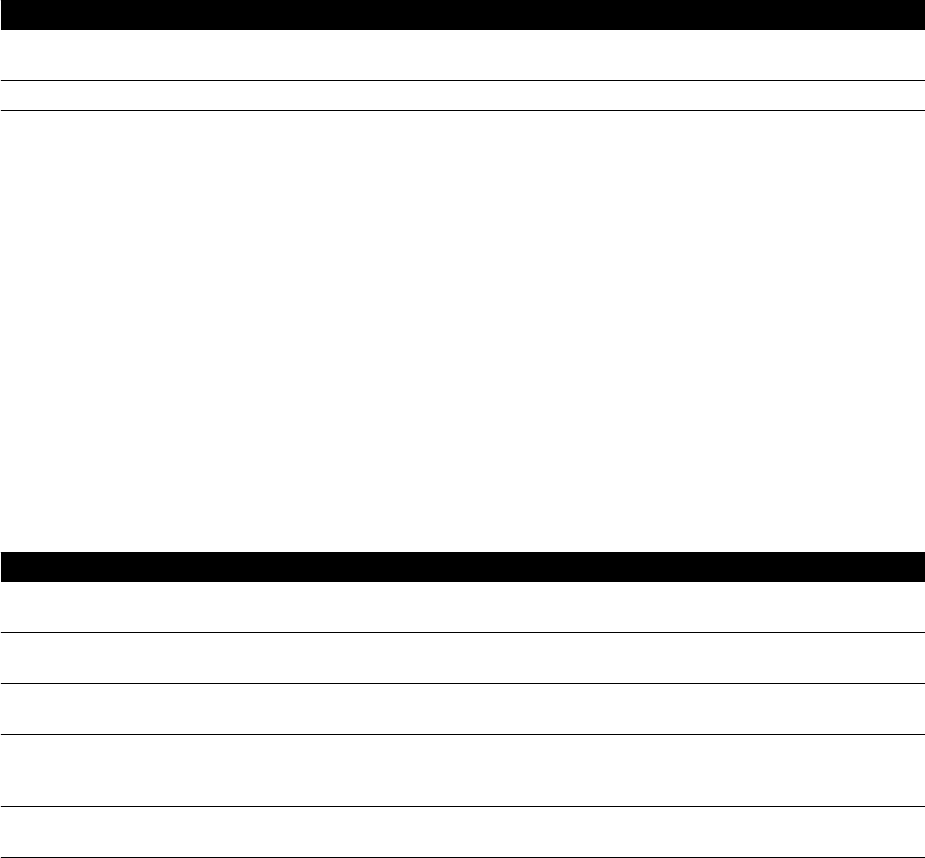
Dokładność średnicy naczynia jest określona dla pomiarów naczynia umieszczonego w izocentrum za
pomocą kalibracji automatycznej.
Dokładność długości odcinka naczynia jest określona dla odległości wynoszącej maksymalnie 50 mm
między znacznikami zdeniowanymi przez użytkownika w nieskróconym widoku naczynia
umieszczonego w izocentrum za pomocą kalibracji automatycznej.
UWAGA Stosowanie współczynnika kalibracji, który jest niedokładny (np. z powodu wystąpienia
skrótu perspektywicznego, niedokładnego położenia obiektu kalibracji lub
przeprowadzenia kalibracji według cewnika o małej średnicy), może prowadzić do
dodatkowych błędów pomiaru długości i średnicy.
QVA
Wyniki analizy w aplikacji QVA Dokładność (błąd systematyczny) Precyzja (błąd przypadkowy)
Średnica naczynia < 0,2 mm (dla średnicy ≤ 20 mm)
< 1% (dla średnicy > 20 mm)
< 0,2 mm
Długość odcinka naczynia < 1,0 mm < 2,0 mm
Dokładność średnicy naczynia jest określona dla pomiarów naczynia umieszczonego w izocentrum za
pomocą kalibracji automatycznej.
Dokładność długości odcinka naczynia jest określona dla odległości wynoszącej maksymalnie 50 mm
między znacznikami zdeniowanymi przez użytkownika w nieskróconym widoku naczynia
umieszczonego w izocentrum za pomocą kalibracji automatycznej.
UWAGA Stosowanie współczynnika kalibracji, który jest niedokładny (np. z powodu wystąpienia
skrótu perspektywicznego, niedokładnego położenia obiektu kalibracji lub
przeprowadzenia kalibracji według cewnika o małej średnicy), może prowadzić do
dodatkowych błędów pomiaru długości i średnicy.
Literatura
Obliczenia w oprogramowaniu 2D-QA są przeprowadzane według metod opisanych w literaturze
medycznej.
Autor Artykuł
Reiber, J.H.C. et al. On-line quancaon of coronary angiograms with the DCI system. MedicaMundi, 34, nr 3,
1989. s. 89-98.
Van der Zwet P.M.J. et al. A new approach for the automated denion of path lines in digized coronary angio-
grams. Int. J. Cardiac Imaging, 5, nr 2-3, 1990. s. 75-83.
Van der Zwet, P.M.J. et al. An on-line system for the quantave analysis of coronary arterial segments. Computers in
Cardiology, 1990.
Austen, W.G. et al. A reporng system on paents evaluated for coronary artery disease. Report of the Ad Hoc
Commiee for grading of coronary artery disease. Council on Cardio-vascular Surgery,
American Heart Associaon. Circulaon 51, nr 2, 1975. s. 7-40.
Reiber, J.H.C. et al. Assessment of dimensions and image quality of coronary contrast catheters from cine an-
giograms. Catheterizaon and Cardio-vascular Diagnosis, 11, 1985, s. 521-531.
10.5 Aplikacja LVA/RVA
Aplikacje LVA i RVA obejmują podobne zadania, które zostały opisane łącznie w dalszej części instrukcji.
2D Quantave Analysis (opcja) Aplikacja LVA/RVA
Azurion Wydanie 1.1 Instrukcja obsługi 167 Philips Healthcare 4522 203 52311

Analiza lewej komory (LVA)
Aplikacja LVA służy do ustalenia końcoworozkurczowego (ED) i końcowoskurczowego (ES) konturu lewej
komory w celu określenia objętości i ruchu ściany komory. Można tworzyć, przechowywać i drukować
raporty analizy.
Analiza prawej komory (RVA)
Aplikacja RVA służy do ustalenia końcoworozkurczowego (ED) i końcowoskurczowego (ES) konturu
prawej komory w celu określenia objętości i ruchu ściany komory. Można tworzyć, przechowywać i
drukować raporty analizy.
10.5.1 Zadania LVA/RVA
W celu przeprowadzenia analizy prawej lub lewej komory w logiczny sposób używane są
predeniowane zadania.
Aplikacje LVA i RVA obejmują kolejno następujące zadania:
•Select Series (Wybierz serię)
•Calibraon (Kalibracja)
•End Diastole (Końcoworozkurczowy)
•End Systole (Końcowoskurczowy)
•Result (Wynik)
Po wyborze serii automatycznie otwierane jest zadanie Calibraon (Kalibracja).
Po zakończeniu kalibracji automatycznie otwierane jest zadanie End Diastole (Końcoworozkurczowy).
UWAGA Funkcja automatycznej kalibracji jest dostępna, jeśli odpowiednie atrybuty obrazów w
wybranej serii (odległość od źródła do detektora obrazu, odległość od źródła do obiektu
oraz odstępy między pikselami płaszczyzny obrazu) nie uległy zmianie w trakcie akwizycji.
Wybierając funkcję automatycznej kalibracji w takim przypadku, należy upewnić się, że
obszar zainteresowania znajduje się w izocentrum.
10.5.2 Zadanie wyboru serii
Zadanie Select Series (Wybierz serię) służy do wybierania serii do analizy.
UWAGA Do analizy można użyć jedynie obrazów ekspozycji XA.
UWAGA Serie o właściwościach przekraczających poniższe zakresy nie są optymalne do
przeprowadzenia analizy:
• serie z rozmiarami pikseli obrazu przekraczającymi 1 mm;
• serie z częstością klatek mniejszą niż 15 kl./s;
• serie przechwycone przy kątach nachylenia i rotacji odpowiadających wymaganiom
dotyczącym kątów wybranej metody obliczania objętości/równania regresji.
1Kliknąć przycisk Select Series (Wybierz serię) w panelu zadań.
2Wybrać żądaną serię obrazów w oknie dialogowym Select Series (Wybierz serię) i kliknąć przycisk
Select (Wybierz), aby otworzyć serię.
10.5.3 Zadanie kalibracji
W celu umożliwienia przeprowadzenia dokładnych pomiarów podczas analizy oraz wyświetlenia
pomiarów w odpowiednich jednostkach obrazy należy skalibrować.
2D Quantave Analysis (opcja) Aplikacja LVA/RVA
Azurion Wydanie 1.1 Instrukcja obsługi 168 Philips Healthcare 4522 203 52311
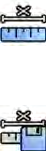
UWAGA Domyślne ustawienia kalibracji można skongurować na ekranie Customizaon
(Dostosowywanie). Bardziej szczegółowe informacje zawiera część Zmiana domyślnych
ustawień kalibracji (strona 183).
Kalibrację można przeprowadzić automatycznie za pomocą funkcji automatycznej kalibracji lub ręcznie z
poziomu zadania Calibraon (Kalibracja).
W przypadku obliczania wyłącznie frakcji wyrzutowej można pominąć kalibrację dla
jednopłaszczyznowej analizy LVA i jednopłaszczyznowej analizy RVA.
Warunki
W celu przeprowadzenia kalibracji ręcznej należy zastosować się do poniższych wskazówek:
• Obiekt kalibracyjny należy umieścić jak najbliżej badanej struktury anatomicznej.
• Wybrać obiekt kalibracyjny o pośredniej wielkości (kilka centymetrów) w celu uzyskania optymalnej
dokładności.
W przypadku LVA/RVA kalibracja według cewnika nie jest zalecana. Przy obliczaniu objętości
(komór) błędy względne z kalibracji są zwielokrotniane nawet trzykrotnie.
W celu przeprowadzenia kalibracji ręcznej według cewnika należy zastosować się do poniższych
wskazówek:
• Użyć cewnika radiocieniującego.
• Użyć wypełnionego cewnika w celu jego lepszego wykrywania.
• Użyć cewnika do kalibracji o rozmiarze co najmniej 6 French. Cewniki o rozmiarze poniżej 4 French
nie są obsługiwane.
• Należy upewnić się, że zewnętrzny rozmiar cewnika podany przez producenta jest odpowiedni.
Należy upewnić się, że jakość obrazu oraz kontrast pomiędzy obiektem stosowanym do kalibracji a tłem
są odpowiednie.
Kalibracja automatyczna
Oprogramowanie 2D-QA może automatycznie obliczyć współczynnik kalibracji, jeśli w serii obrazów
dostępne są wymagane informacje.
1Kliknąć zadanie Calibraon (Kalibracja).
Metoda kalibracji Auto (Automatycznie) jest wybierana automatycznie, jeśli w serii obrazów
dostępne są wymagane informacje.
2Aby zaakceptować współczynnik kalibracji, kliknąć przycisk Accept and Connue (Akceptuj i
kontynuuj).
Kalibracja ręczna
Kalibrację ręczną można przeprowadzić, stosując jedną z następujących metod:
•Catheter (Cewnik)
•Distance (Odległość)
•Sphere (Sfera)
Kalibracja wg cewnika
Kalibrację wg cewnika przeprowadza się poprzez śledzenie jego linii środkowej na obrazie.
Kalibrację wg cewnika można przeprowadzić na prostym lub zakrzywionym odcinku cewnika, jednak
zawsze należy używać niezwężającego się odcinka. Użycie zwężającego się odcinka do kalibracji
spowoduje uzyskiwanie błędnych wyników pomiarów.
2D Quantave Analysis (opcja) Aplikacja LVA/RVA
Azurion Wydanie 1.1 Instrukcja obsługi 169 Philips Healthcare 4522 203 52311

1Użyć paska narzędzi nawigacji do przeglądania serii i wyboru obrazu do kalibracji.
UWAGA Obraz do kalibracji można zmienić w dowolnym momencie, klikając przycisk Change
(Zmień) na panelu sterowania i wybierając inny obraz.
2Kliknąć zadanie Calibraon (Kalibracja).
3Na liście Catheter (Cewnik) kliknąć pozycję Select calibraon method (Wybierz metodę kalibracji).
4Kliknąć przycisk Draw (Rysuj) na panelu sterowania i wykonać następujące czynności:
• Kliknąć linię środkową cewnika w żądanym punkcie początkowym.
• Kliknąć ponownie, aby umieścić następny punkt wzdłuż linii środkowej.
• Kontynuować umieszczanie punktów wzdłuż linii środkowej, a następnie kliknąć dwukrotnie w
żądanym punkcie końcowym.
Aby uzyskać dodatkowe informacje, należy kliknąć przycisk Help (Pomoc) na panelu sterowania.
5Aby ukryć lub wyświetlić kontur cewnika podczas pracy, zaznaczyć lub odznaczyć opcję Hide (Ukryj)
na panelu sterowania.
6Aby edytować kontur, kliknąć przycisk Edit (Edytuj) na panelu sterowania i wykonać jedną z
następujących czynności:
• Kliknąć wzdłuż ścian cewnika na obrazie, a następnie kliknąć dwukrotnie w miejscu położenia
ostatniego punktu, aby zakończyć wyznaczanie konturu.
• Przeciągnąć wzdłuż ścian cewnika na obrazie, aby skorygować położenie konturu.
7Po narysowaniu konturów wybrać rozmiar cewnika z listy na panelu sterowania.
Jeśli żądany rozmiar cewnika nie jest dostępny, można go wpisać bezpośrednio w polu.
8Kalibrację można usunąć w dowolnym momencie i rozpocząć od początku, klikając przycisk Delete
(Usuń) na panelu zadań.
9Aby zaakceptować współczynnik kalibracji, kliknąć przycisk Accept and Connue (Akceptuj i
kontynuuj) na panelu sterowania.
Kalibracja przy użyciu odległości
Kalibrację przy użyciu odległości przeprowadza się, zaznaczając na obrazie znaną odległość.
1Użyć paska narzędzi nawigacji do przeglądania serii i wyboru obrazu do kalibracji.
UWAGA Obraz do kalibracji można zmienić w dowolnym momencie, klikając przycisk Change
(Zmień) na panelu sterowania i wybierając inny obraz.
2Kliknąć zadanie Calibraon (Kalibracja).
3Na liście Distance (Odległość) kliknąć pozycję Select calibraon method (Wybierz metodę
kalibracji).
4Kliknąć przycisk Draw (Rysuj) na panelu sterowania i wykonać następujące czynności:
• Kliknąć na obrazie w żądanym punkcie początkowym linii.
• Kliknąć ponownie w żądanym punkcie końcowym.
5Aby ukryć lub wyświetlić linię, zaznaczyć lub odznaczyć opcję Hide (Ukryj) na panelu sterowania.
6Aby edytować linię, kliknąć przycisk Edit (Edytuj) na panelu sterowania i wykonać następujące
czynności:
2D Quantave Analysis (opcja) Aplikacja LVA/RVA
Azurion Wydanie 1.1 Instrukcja obsługi 170 Philips Healthcare 4522 203 52311

aPrzesunąć kursor na punkt początkowy lub końcowy.
bPrzeciągnąć punkt w nowe położenie.
7Kalibrację można usunąć w dowolnym momencie i rozpocząć od początku, klikając przycisk Delete
(Usuń) na panelu zadań.
8Po narysowaniu linii wybrać odległość z listy na panelu sterowania.
Jeśli żądana odległość nie jest dostępna, można ją wpisać bezpośrednio w polu.
9Aby zaakceptować współczynnik kalibracji, kliknąć przycisk Accept and Connue (Akceptuj i
kontynuuj) na panelu sterowania.
Kalibracja przy użyciu sfery
Kalibrację przy użyciu sfery przeprowadza się, identykując na obrazie sferę o znanym rozmiarze.
1Użyć paska narzędzi nawigacji do przeglądania serii i wyboru obrazu do kalibracji.
UWAGA Obraz do kalibracji można zmienić w dowolnym momencie, klikając przycisk Change
(Zmień) na panelu sterowania i wybierając inny obraz.
2Kliknąć zadanie Calibraon (Kalibracja).
3Na liście Sphere (Sfera) kliknąć pozycję Select calibraon method (Wybierz metodę kalibracji).
4Kliknąć na obrazie sferę, aby ją zidentykować.
5Aby ukryć lub wyświetlić kontur sfery, zaznaczyć lub odznaczyć opcję Hide (Ukryj) na panelu
sterowania.
6Aby edytować sferę, kliknąć przycisk Edit (Edytuj) na panelu sterowania i wykonać jedną z
następujących czynności:
• Aby przesunąć sferę, przeciągnąć jej środek w nowe położenie.
• Aby zmienić średnicę sfery, przeciągnąć jej obwód.
7Kalibrację można usunąć w dowolnym momencie i rozpocząć od początku, klikając przycisk Delete
(Usuń) na panelu zadań.
8Po zdeniowaniu sfery wybrać średnicę z listy na panelu sterowania.
Jeśli żądana średnica nie jest dostępna, można ją wpisać bezpośrednio w polu.
9Aby zaakceptować współczynnik kalibracji, kliknąć przycisk Accept and Connue (Akceptuj i
kontynuuj) na panelu sterowania.
10.5.4 Zadanie etapu końcowo-rozkurczowego (ED)
Zadanie End Diastole (Końcoworozkurczowy) służy do wybierania obrazu ED z serii i wyznaczania
konturu na obrazie.
Podczas wyznaczania konturu w aplikacji LVA można użyć metody półautomatycznej lub ręcznej.
Podczas wyznaczania konturu w aplikacji RVA można użyć jedynie metody ręcznej.
Wybór obrazu ED
Przed wyznaczeniem konturu ED należy wybrać odpowiedni obraz przedstawiający fazę ED.
Jeśli dostępny jest zapis EKG, jest on wyświetlany wraz z serią w celu ułatwienia identykacji fazy ED.
2D Quantave Analysis (opcja) Aplikacja LVA/RVA
Azurion Wydanie 1.1 Instrukcja obsługi 171 Philips Healthcare 4522 203 52311
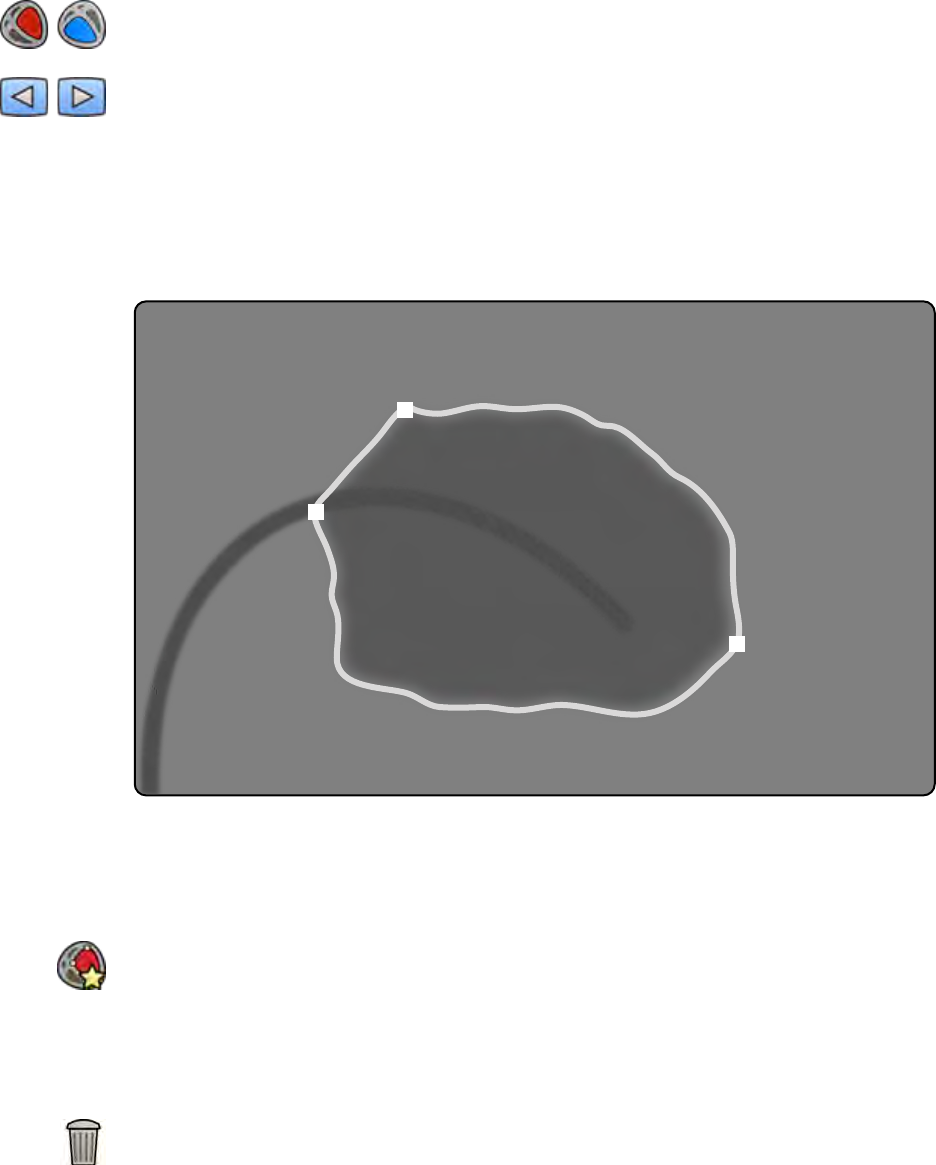
1Kliknąć przycisk End Diastole (Końcoworozkurczowy) w panelu zadań.
2Użyć paska narzędzi nawigacji do przeglądania serii i wyboru obrazu przedstawiającego fazę ED.
Półautomatyczne wyznaczanie konturu ED w aplikacji LVA
Aby wyznaczyć kontur w aplikacji LVA w sposób półautomatyczny, należy umieścić trzy kluczowe punkty
na wybranym obrazie.
Rysunek 67 Półautomatyczne wykrywanie konturu ED w aplikacji LVA
Po umieszczeniu punktów wyświetlany jest kontur, a objętość ED (EDV) jest widoczna w prawym
dolnym rogu panelu.
1Kliknąć przycisk Semi-Automac (Półautomatycznie) na panelu sterowania.
2Kliknąć górną granicę korzenia aorty.
3Kliknąć dolną granicę korzenia aorty.
4Kliknąć koniuszek serca.
5Aby usunąć kontur i zacząć od początku, kliknąć przycisk Delete (Usuń) na panelu sterowania.
Jeśli poziom kontrastu na obrazie jest nieodpowiedni, kontur może nie zostać prawidłowo wyznaczony.
Kontur można edytować ręcznie w celu skorygowania go: patrz część Edytowanie konturu (strona 175).
Ręczne wyznaczanie konturu ED
Aby ręcznie wyznaczyć kontur, należy umieścić punkty wzdłuż ściany komory.
2D Quantave Analysis (opcja) Aplikacja LVA/RVA
Azurion Wydanie 1.1 Instrukcja obsługi 172 Philips Healthcare 4522 203 52311
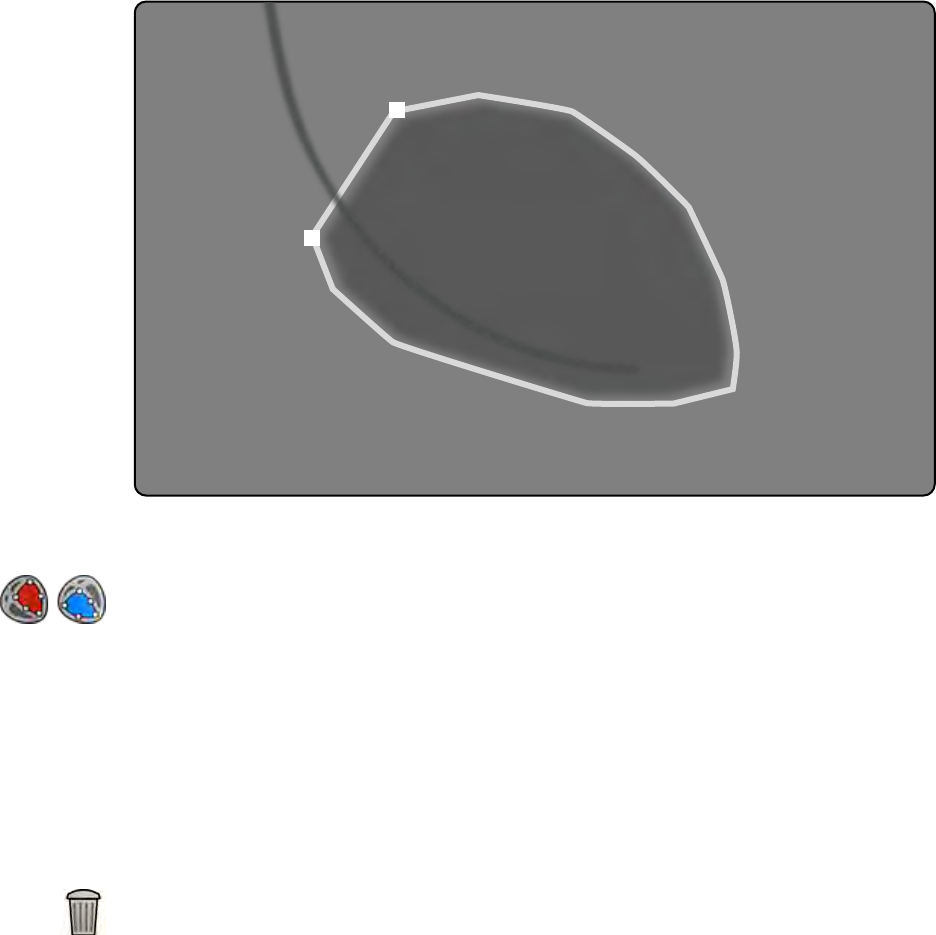
Rysunek 68 Ręczne wyznaczanie konturu ED
1Kliknąć przycisk Manual (Ręczne) na panelu sterowania.
2Kliknąć górną granicę korzenia aorty (LVA) lub korzenia tętnicy płucnej (RVA), aby rozpocząć
wyznaczanie konturu.
3Kliknąć dalej wzdłuż ściany komory, aby umieścić kolejny punkt konturu.
4Kontynuować umieszczanie punktów wzdłuż ściany komory poprzez koniuszek serca aż do
osiągnięcia dolnej granicy korzenia aorty (LVA) lub korzenia tętnicy płucnej (RVA).
5Kliknąć dwukrotnie dolną granicę korzenia aorty (LVA) lub korzenia tętnicy płucnej (RVA), aby
zakończyć wyznaczanie konturu.
6Aby usunąć kontur i zacząć od początku, kliknąć przycisk Delete (Usuń) na panelu sterowania.
10.5.5 Zadanie fazy końcowo-skurczowej (ES)
Zadanie End Systole (Końcowoskurczowy) służy do wybierania obrazu ES z serii i wyznaczania konturu
na obrazie.
Podczas wyznaczania konturu w aplikacji LVA można użyć metody półautomatycznej lub ręcznej.
Podczas wyznaczania konturu w aplikacji RVA można użyć jedynie metody ręcznej.
Wybór obrazu ES
Przed wyznaczeniem konturu ES należy wybrać odpowiedni obraz przedstawiający fazę ES.
W celu ułatwienia identykacji fazy ES pracy serca wraz z serią wyświetlany jest zapis EKG.
UWAGA Należy upewnić się, że wybrany obraz ES pochodzi z tego samego cyklu pracy serca co
obraz ED wybrany w zadaniu End Diastole (Końcoworozkurczowy).
2D Quantave Analysis (opcja) Aplikacja LVA/RVA
Azurion Wydanie 1.1 Instrukcja obsługi 173 Philips Healthcare 4522 203 52311
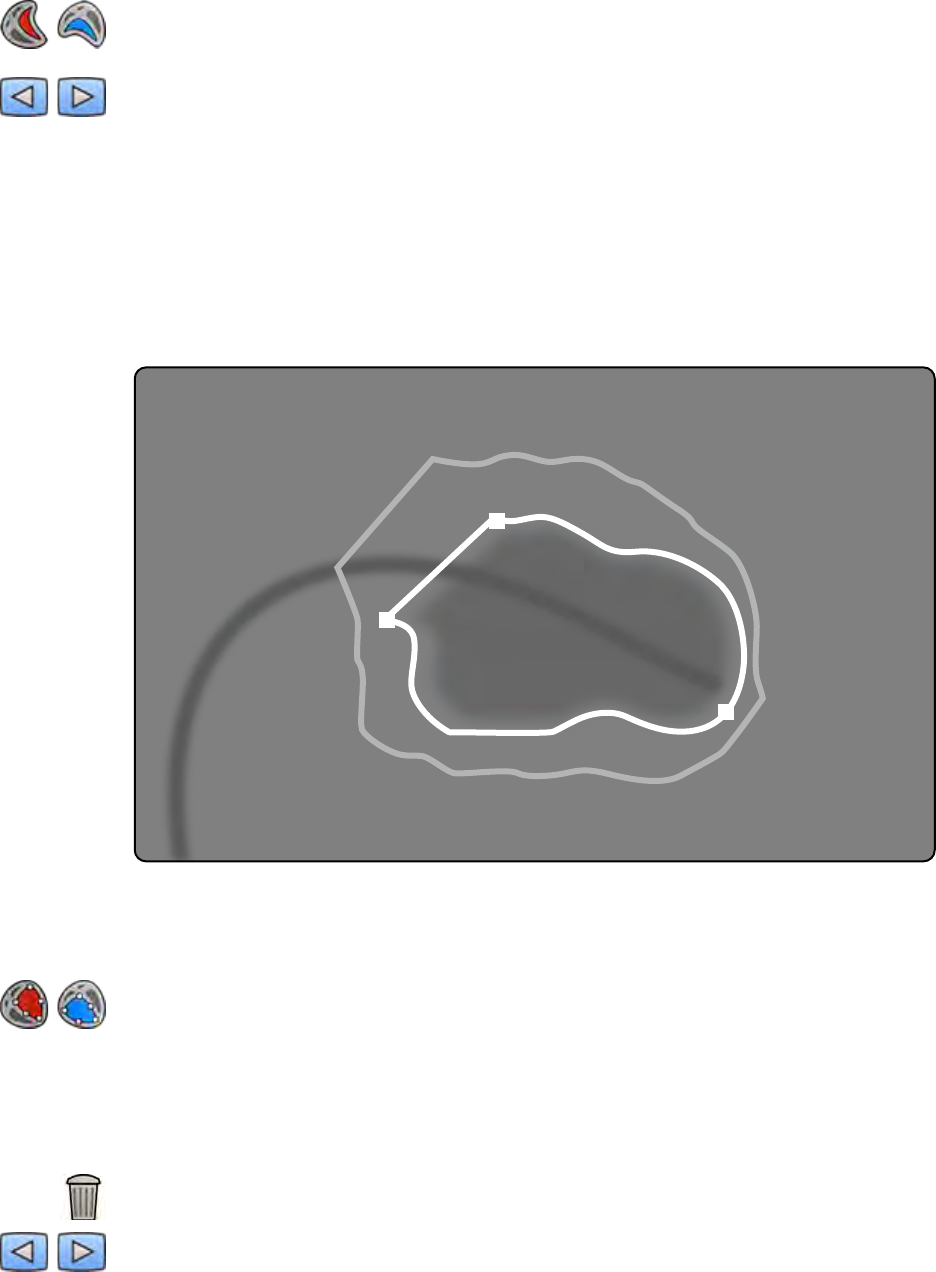
1Kliknąć zadanie End Systole (Końcowoskurczowy).
2Użyć paska narzędzi nawigacji do przejrzenia serii i wyboru obrazu przedstawiającego fazę ES pracy
serca.
Półautomatyczne wyznaczanie konturu ES w aplikacji LVA
Aby wyznaczyć kontur w aplikacji LVA w sposób półautomatyczny, należy umieścić trzy kluczowe punkty
na wybranym obrazie.
Po wyznaczeniu konturu ES na każdym obrazie serii wyświetlany jest zarówno kontur ED, jak i ES. Kontur
będzie wyróżniony, jeśli wyświetlony jest obraz użyty do wyznaczenia konturu.
Rysunek 69 Półautomatyczne wykrywanie konturu ES w aplikacji LVA
Wyniki głównej analizy są wyświetlane w prawym dolnym rogu panelu.
1Kliknąć przycisk Semi-Automac (Półautomatycznie) na panelu sterowania.
2Kliknąć górną granicę korzenia aorty.
3Kliknąć dolną granicę korzenia aorty.
4Kliknąć koniuszek serca.
5Aby usunąć kontur i zacząć od początku, kliknąć przycisk Delete (Usuń) na panelu sterowania.
6Użyć paska narzędzi nawigacji, aby zwerykować dokładność konturów ED i ES na każdym obrazie
serii.
Jeśli poziom kontrastu na obrazie jest nieodpowiedni, kontur może nie zostać prawidłowo wyznaczony.
Kontur można edytować ręcznie w celu skorygowania go: patrz część Edytowanie konturu (strona 175).
2D Quantave Analysis (opcja) Aplikacja LVA/RVA
Azurion Wydanie 1.1 Instrukcja obsługi 174 Philips Healthcare 4522 203 52311
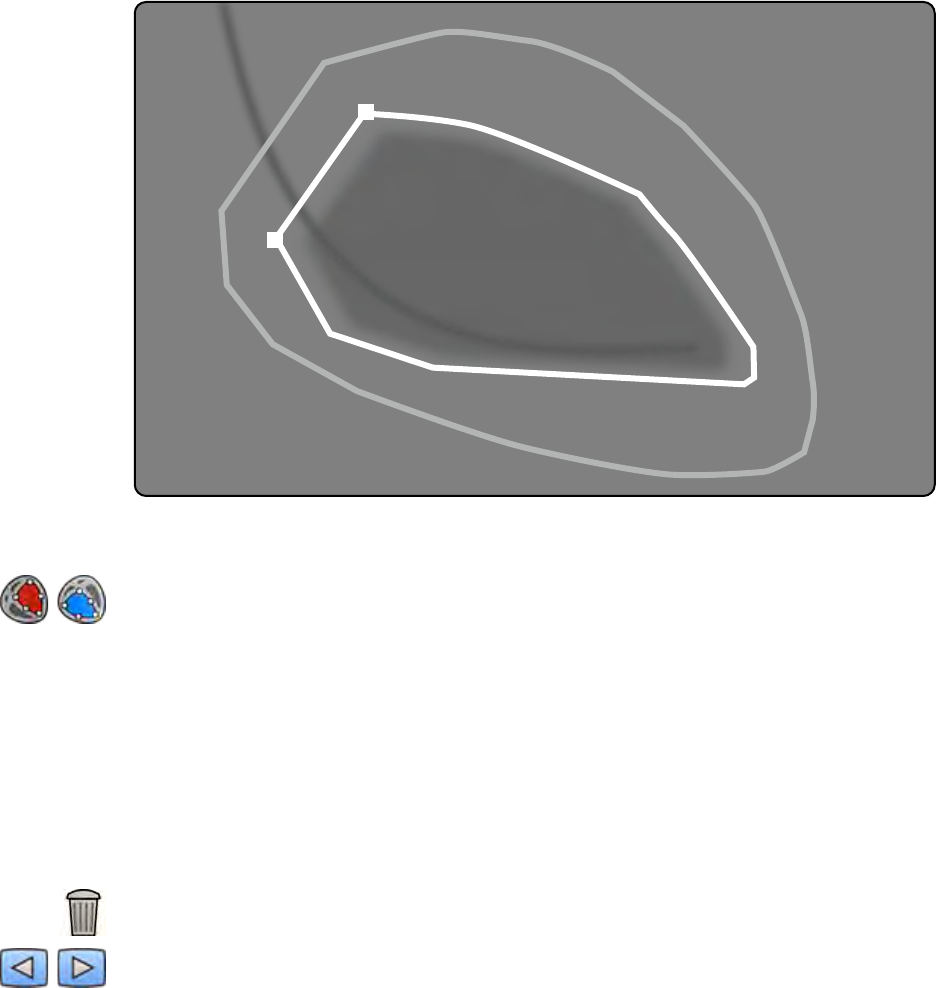
Ręczne wyznaczanie konturu ES
Aby ręcznie wyznaczyć kontur, należy umieścić punkty wzdłuż ściany komory.
Po wyznaczeniu konturu ES na każdym obrazie serii wyświetlany jest zarówno kontur ED, jak i ES. Kontur
będzie wyróżniony, jeśli wyświetlony jest obraz użyty do wyznaczenia konturu. W prawym dolnym rogu
panelu wyświetlane są także wyniki głównej analizy.
Rysunek 70 Ręczne wyznaczanie konturu ES
1Kliknąć przycisk Manual (Ręczne) na panelu sterowania.
2Kliknąć górną granicę korzenia aorty (LVA) lub korzenia tętnicy płucnej (RVA), aby rozpocząć
wyznaczanie konturu.
3Kliknąć dalej wzdłuż ściany komory, aby umieścić kolejny punkt konturu.
4Kontynuować umieszczanie punktów wzdłuż ściany komory poprzez koniuszek serca aż do
osiągnięcia dolnej granicy korzenia aorty (LVA) lub korzenia tętnicy płucnej (RVA).
5Kliknąć dwukrotnie dolną granicę korzenia aorty (LVA) lub korzenia tętnicy płucnej (RVA), aby
zakończyć wyznaczanie konturu.
6Aby usunąć kontur i zacząć od początku, kliknąć przycisk Delete (Usuń) na panelu sterowania.
7Użyć paska narzędzi nawigacji, aby zwerykować dokładność konturów ED i ES na każdym obrazie
serii.
10.5.6 Edytowanie konturu
Jeśli kontur nie jest dokładnie wyznaczony, można go edytować ręcznie.
Podczas edycji konturu należy rozpocząć i zakończyć edycję istniejącego konturu. Wskaźnik myszy
zmieni się na taki, który wskazuje, że znajduje się odpowiednio blisko konturu.
2D Quantave Analysis (opcja) Aplikacja LVA/RVA
Azurion Wydanie 1.1 Instrukcja obsługi 175 Philips Healthcare 4522 203 52311
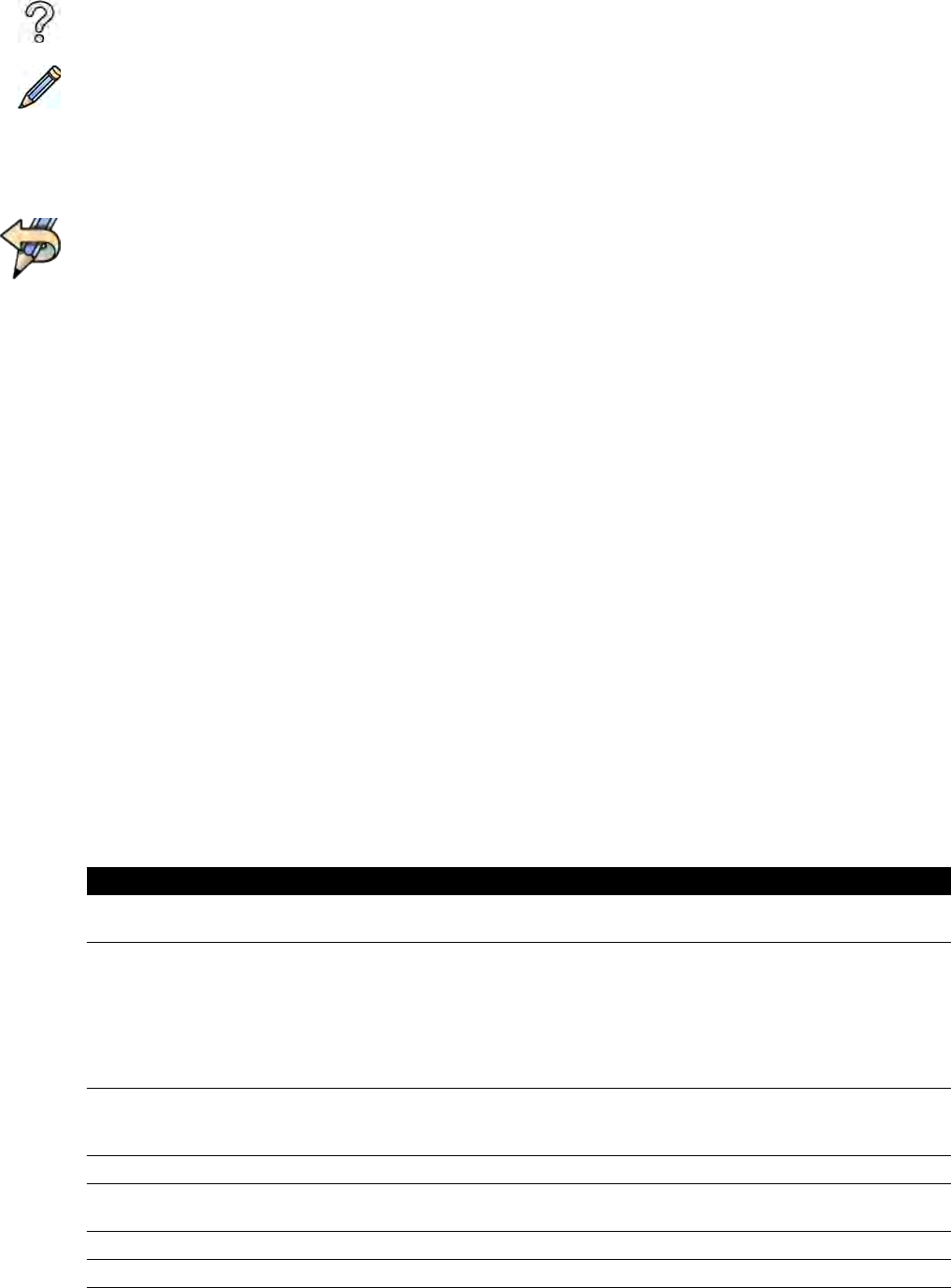
Aby uzyskać dodatkowe informacje, należy kliknąć przycisk Help (Pomoc) na panelu sterowania.
1Kliknąć przycisk Edit (Edytuj) na panelu sterowania.
2Kliknąć kontur w punkcie początkowym tej części, która ma być edytowana.
3Kontynuować umieszczanie punktów wzdłuż ściany naczynia, a następnie kliknąć dwukrotnie kontur
w punkcie końcowym edycji.
4Aby cofnąć ostatnią edycję, kliknąć przycisk Undo Last Edit (Cofnij ostatnią edycję) na panelu
sterowania.
10.5.7 Zadanie wyników
Wyniki analizy komory serca wyświetlane są w zadaniu Result (Wynik).
W tym zadaniu wyświetlane są wyniki analizy oraz wybrany obraz parametru ED z zaznaczonym
konturem ED i ES. Wyświetlane są także wszystkie ostrzeżenia związane z wynikami analizy.
Wyniki analizy
Obliczenie objętość ED lub ES jest oparte na konturze i współczynniku kalibracji przy użyciu modelu
obliczeń wybranego w kongurowalnych ustawieniach.
Pierwsza iteracja dla objętości jest obliczana za pomocą wybranej metody obliczania objętości. Objętość
wyświetlona w raporcie jest korygowana przy użyciu równania regresji.
Wartości wskaźnikowe mogą być obliczane, gdy dostępne są dane demograczne pacjenta.
Oprogramowanie 2D-QA zostało dokładnie sprawdzone i przetestowane. Oprogramowanie jest
zaprojektowane w celu stworzenia modelu matematycznego w sposób opisany w piśmiennictwie
medycznym lub w badaniach medycznych. Firma Philips Medical Systems nie ponosi odpowiedzialności
za jakiekolwiek niedokładności wynikające z użytkowania omawianego oprogramowania. Jeżeli
wytyczne dotyczące kalibracji nie będą przestrzegane, pomiary bezwzględne mogą być niedokładne lub
niewiarygodne.
Wyniki analizy Opis Równanie (jeśli dotyczy)
Frakcja wyrzutowa (EF) Frakcja wyrzutowa jest obliczana w
oparciu o objętość ED i ES.
EF (%) = (EDV-ESV) ÷ EDV × 100%
Pojemność minutowa serca Ten wskaźnik oznacza ilość krwi, którą
przepompowuje serce przez układ krą-
żenia w ciągu minuty. Pojemność min-
utowa serca jest obliczana jako obję-
tość wyrzutowa pomnożona przez
częstość akcji serca w uderzeniach na
minutę (BPM).
Pojemność minutowa serca (l/min) =
Objętość wyrzutowa ÷ 1000 × BPM
Wskaźnik sercowy Wskaźnik sercowy to pojemność minu-
towa serca indeksowana na pole po-
wierzchni ciała (BSA)
Wskaźnik sercowy (l/min/m2) = Pojem-
ność minutowa serca ÷ BSA
Częstość akcji serca (BPM) Częstość akcji serca jest podawana w uderzeniach na minutę.
Pole powierzchni ciała (BSA) Pole powierzchni ciała jest obliczane na podstawie wzrostu i masy ciała pacjenta.
BSA służy do obliczania wartości wskaźnikowych.
Metoda indeksowania Metoda indeksowania służy do obliczania wartości wskaźnikowych.
Metoda obliczania objętości Wybrana metoda obliczania objętości.
2D Quantave Analysis (opcja) Aplikacja LVA/RVA
Azurion Wydanie 1.1 Instrukcja obsługi 176 Philips Healthcare 4522 203 52311

Wyniki analizy Opis Równanie (jeśli dotyczy)
Regresja objętości ED Równanie używane wraz z metodą obliczania objętości w celu obliczenia objęto-
ści ED.
Regresja objętości ES Równanie używane wraz z metodą obliczania objętości w celu obliczenia objęto-
ści ES.
Korekcja konturu Wskazuje, czy kontury były ręcznie korygowane podczas analizy.
Obiekt kalibracyjny Używana metoda kalibracji i rozmiar obiektu kalibracyjnego.
Współczynnik kalibracji Współczynnik kalibracji obliczony przez system za pomocą danych wprowadzo-
nych w zadaniu kalibracji.
Seria Numer serii użytej do analizy.
Obraz ED Numer obrazu użytego jako wybrany obraz ED.
Obraz ES Numer obrazu użytego jako wybrany obraz ES.
Projekcja Projekcja użyta podczas akwizycji (RAO/LAO).
Objętość ED (EDV) Objętość ED jest obliczana na podstawie metody obliczania objętości i metody
regresji ED.
Wskaźnik objętości ED jest wyświetlany, jeśli dostępne są dane demograczne
pacjenta.
Objętość ES (ESV) Objętość ES jest obliczana na podstawie metody obliczania objętości i metody re-
gresji ES.
Wskaźnik objętości ES jest wyświetlany, jeśli dostępne są dane demograczne
pacjenta.
Objętość wyrzutowa (SV) Objętość wyrzutowa jest obliczana ja-
ko różnica między objętością ED i obję-
tością ES.
Wskaźnik objętości wyrzutowej jest
wyświetlany, jeśli dostępne są dane
demograczne pacjenta.
SV (ml) = EDV - ESV
Wskaźnik SV (ml/m2) = SV ÷ BSA
Konguracja danych demogracznych pacjenta
Niektóre wyniki analiz zależą od prawidłowo zdeniowanych danych demogracznych pacjenta, takich
jak wzrost, masa ciała czy częstość akcji serca pacjenta.
Wzrost i masa ciała pacjenta pozwalają na obliczenie pola powierzchni ciała (BSA), co z kolei umożliwia
obliczenie indeksowanych wyników analiz. Jeśli wzrost i masa ciała pacjenta są dostępne, są one
automatycznie pobierane z bazy danych pacjentów; w przeciwnym razie można je wprowadzić ręcznie.
Częstość akcji serca umożliwia obliczenie pojemności minutowej serca i wskaźnika sercowego. Częstość
akcji serca pacjenta jest automatycznie wprowadzana, jeśli jest dostępna w bazie danych pacjentów.
Informację tę można także wpisać ręcznie.
Dane demograczne aktualnie badanego pacjenta można edytować, stosując poniższą procedurę.
1Kliknąć przycisk Edit Paent Demographics (Edytuj dane demograczne pacjenta) na panelu
sterowania.
2Jeśli informacje o wzroście i masie ciała pacjenta nie zostaną wyświetlone lub nie będą prawidłowe,
wprowadzić poprawne dane.
3Wpisać częstość akcji serca pacjenta.
4Kliknąć przycisk OK, aby zamknąć okno dialogowe i powrócić do zadania Result (Wynik).
2D Quantave Analysis (opcja) Aplikacja LVA/RVA
Azurion Wydanie 1.1 Instrukcja obsługi 177 Philips Healthcare 4522 203 52311

Metody obliczania objętości
Metody obliczania objętości: Metoda obszar-długość
Metoda obszar-długość jest oparta na modelu elipsoidy trójwymiarowej, symetrycznej względem osi
długiej. Objętość wynikowa jest korygowana przy użyciu odpowiedniego równania regresji.
Metody obliczania objętości: Metoda Simpsona
W metodzie Simpsona (zwanej także metodą sumowania warstw) obliczenia są wykonywane na
podstawie zestawu okrągłych warstw o jednakowej grubości, prostopadłych do osi długiej. Objętość
wynikowa jest korygowana przy użyciu odpowiedniego równania regresji.
Równania regresji
Objętość obliczona z dwuwymiarowego obrazu musi zostać skorygowana — dzięki temu za pomocą tej
objętości można przedstawić wolumen lewej komory w postaci trójwymiarowej.
PRZESTROGA
Podczas analizy używane jest standardowe równanie regresji. Można je zmienić w kongurowanych
ustawieniach. Jednakże wyniki analizy mogą nie być dokładne, jeśli wybrane zostanie
niestandardowe równanie regresji, które nie zostało zatwierdzone do stosowania w warunkach
klinicznych.
UWAGA Ponieważ wyniki analizy w dużym stopniu zależą od użytego równania regresji, należy
starannie dobierać te współczynniki.
UWAGA Ze względu na standaryzację zalecane jest używanie tych samych predeniowanych metod
i wzorów regresji na całym oddziale.
Predeniowany wzór regresji
Dla korygowania objętości ED i ES zdeniowane są różne równania korekcji objętości. Równania korekcji
deniuje się na ekranach dostosowywania i zależą one od wybranej metody obliczania objętości.
Równanie regresji zdeniowane przez użytkownika
Objętości skorygowane są obliczane w następujący sposób:
• EDVkor = [współczynnik deniowany przez użytkownika] * EDVobl + [stała deniowana przez
użytkownika]
• ESVkor = [współczynnik deniowany przez użytkownika] * ESVobl + [stała deniowana przez
użytkownika]
Użytkownik ma swobodę w deniowaniu optymalnych równań korekcji objętości ED i ES. Współczynniki
zdeniowane przez użytkownika mogą być różne dla metody obszar-długość i metody Simpsona.
Jeśli użytkownik chce obliczyć tylko wartość procentową EF, w celu wykonania obliczenia może pominąć
procedurę kalibracji.
Równanie użyte dla wyników w raporcie jest przedstawione w raporcie.
Wyniki analizy ruchu ściany
Wyniki analizy ruchu ściany nie są wyświetlane domyślnie. Aby uwzględnić wyniki analizy ruchu ściany
na stronie wyników, należy wybrać następujące opcje ruchu ściany na panelu sterowania:
• Ruch ściany wg Slagera
• Środkowoliniowy ruch ściany
2D Quantave Analysis (opcja) Aplikacja LVA/RVA
Azurion Wydanie 1.1 Instrukcja obsługi 178 Philips Healthcare 4522 203 52311
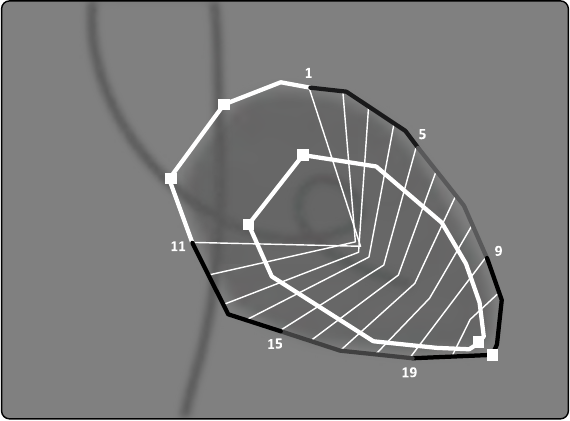
Wyniki analizy ruchu ściany wg Slagera (tylko aplikacja LVA)
Wyniki amalizy ruchu ściany wg Slagera są obliczane jedynie w aplikacji LVA. Strona wyników zawiera
obraz przedstawiający reprezentację modelu ruchu ściany wg Slagera oraz wykres przestawiający
informacje kodowane kolorami dotyczące udziału każdej części ściany serca w całkowitej frakcji
wyrzutowej.
Rysunek 71 Ruch ściany wg Slagera
Metoda analizy ruchu ściany wg Slagera jest oparta na modelu kurczenia się i jest opisana w literaturze
medycznej:
• Slager, C.J., Hooghoudt, T.E.H. i wsp., „Quantave assessment of regional le ventricular moon
using endocardial landmarks”;
• Slager, D.J., Hooghoudt, T.E.H. i wsp., „Le ventricular contour segmentaon from anatomical
landmark trajectories and its applicaon to wall moon analysis”.
Metoda służy do opisu przemieszczania się poszczególnych punktów ściany lewej komory od końca
rozkurczu do końca skurczu. Obliczenia są oparte na obrazach w standardowej projekcji RAO 30 stopni,
która jest także wymagana podczas obliczania objętości.
Lewa część strony wyników ukazuje złożony wykres wartości obszarowego udziału w globalnej frakcji
wyrzutowej (Regional Contribuon to global Ejecon Fracon, CREF) dla 20 segmentów. Wartości CREF
są wyprowadzane z danych skurczowego przemieszczenia ściany oraz skrócenia długiej osi lewej
komory. Poszczególne przednie i tylne wartości CREF pacjenta są nałożone na siebie i połączone liniami
prostymi.
Aby ułatwić porównanie wyników ilościowych z wynikami uzyskiwanymi w ramach typowej interpretacji
wizualnej, granica lewej komory została podzielona na 5 obszarów anatomicznych, oznaczonych jako:
przednio-podstawny, przednio-boczny, koniuszkowy, przeponowy oraz tylno-podstawny. Do tych
obszarów zostały przypisane segmenty. Dla tych obszarów wykreślono także wartości CREF.
W wynikach aplikacji LVA szary pasek reprezentuje parametry ruchu ściany dla populacji pacjentów
zdrowych, zebranej przez Centrum Torakalne Uniwersytetu Erazma oraz przez Szpital Uniwersytecki
Dijkizgt w Roerdamie w Holandii. Szary pasek przedstawia średnią prawidłową wartość ± 2 odchylenia
standardowe.
Lewa część strony wyników ukazuje obraz ED wybrany do analizy lewej komory (EF) wraz z konturami
zaakceptowanymi podczas analizy. Ruch segmentów ściany lewej komory jest obliczany wzdłuż 20 linii
prostych, wyliczonych z wyrażeń matematycznych, które wyprowadzono na podstawie trajektorii
anatomicznych punktów odniesienia dla zdrowych pacjentów.
2D Quantave Analysis (opcja) Aplikacja LVA/RVA
Azurion Wydanie 1.1 Instrukcja obsługi 179 Philips Healthcare 4522 203 52311
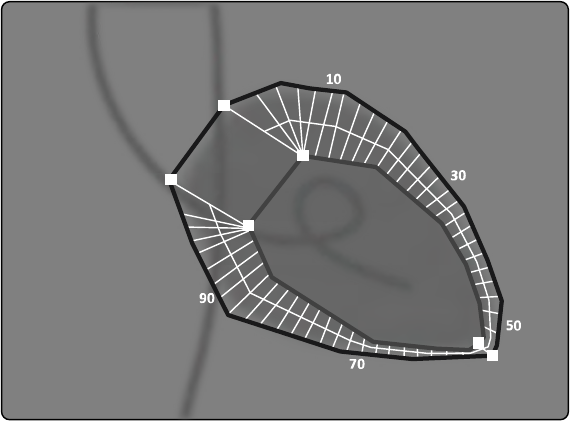
20 linii wynika z 20 dokładnie określonych punktów konturów ED lub segmentów, 10 przednich i 10
tylnych. Numery punktów lub segmentów są wykreślane wzdłuż konturu. Środek skurczu zostaje
określony dla każdej pary dwóch przeciwległych punktów konturu ED.
Wyniki analizy środkowoliniowego ruchu ściany (LVA/RVA)
Wyniki analizy środkowoliniowego ruchu ściany mogą być wyświetlane zarówno w aplikacji LVA, jak i
RVA. Strona wyników zawiera obraz ukazujący reprezentację wykrytego ruchu ściany, tabelę
przedstawiającą części ruchome oraz wykres prezentujący znormalizowany ruch i odchylenie
standardowe.
Rysunek 72 Środkowoliniowy ruch ściany
Metoda analizy środkowoliniowego ruchu ściany jest opisana w literaturze medycznej: Sheehan, F.H.
„Advantages and applicaons of the centerline method for characterizing regional ventricular
funcon”.
Metoda analizy środkowoliniowego ruchu ściany służy do opisu przemieszczania poszczególnych
punktów ściany komory między fazą ED i ES. Obliczenia są oparte na obrazach w standardowej projekcji
RAO 30 stopni, która jest także wymagana do używanej metody obliczania objętości.
Linia środkowa jest wyznaczana pomiędzy konturami ED i ES. Wyznaczanych jest 100 równomiernie
oddalonych cięciw. Na ekranie widoczne jest tylko 50 cięciw. Cięciwy są tak wyznaczane, aby się nie
przecinały.
Oprócz obrazu zawierającego kontury i cięciwy dostępna jest tabela przedstawiająca części
hiperkinetyczne (ponad dwa odchylenia standardowe w stosunku do prawidłowego ruchu) i
hipokinetyczne (mniej niż minus dwa odchylenia standardowe w stosunku do prawidłowego ruchu).
Wyświetlane są także wykresy ukazujące znormalizowany ruch i odchylenie standardowe oparte na
długości cięciw. Oś pionowa reprezentuje długość, oś pozioma zaś lokalizację punktów pomiarowych na
ścianie komory.
W wynikach aplikacji LVA szary pasek reprezentuje parametry ruchu ściany dla populacji pacjentów
zdrowych. Szary pasek reprezentuje parametry ruchu ściany dla populacji pacjentów zdrowych, jak
opisano we wspomnianym powyżej artykule Sheehana. Szary pasek przedstawia średnią prawidłową
wartość ± 2 odchylenia standardowe. Funkcja ta nie jest dostępna w przypadku analiz w aplikacji RVA.
2D Quantave Analysis (opcja) Aplikacja LVA/RVA
Azurion Wydanie 1.1 Instrukcja obsługi 180 Philips Healthcare 4522 203 52311
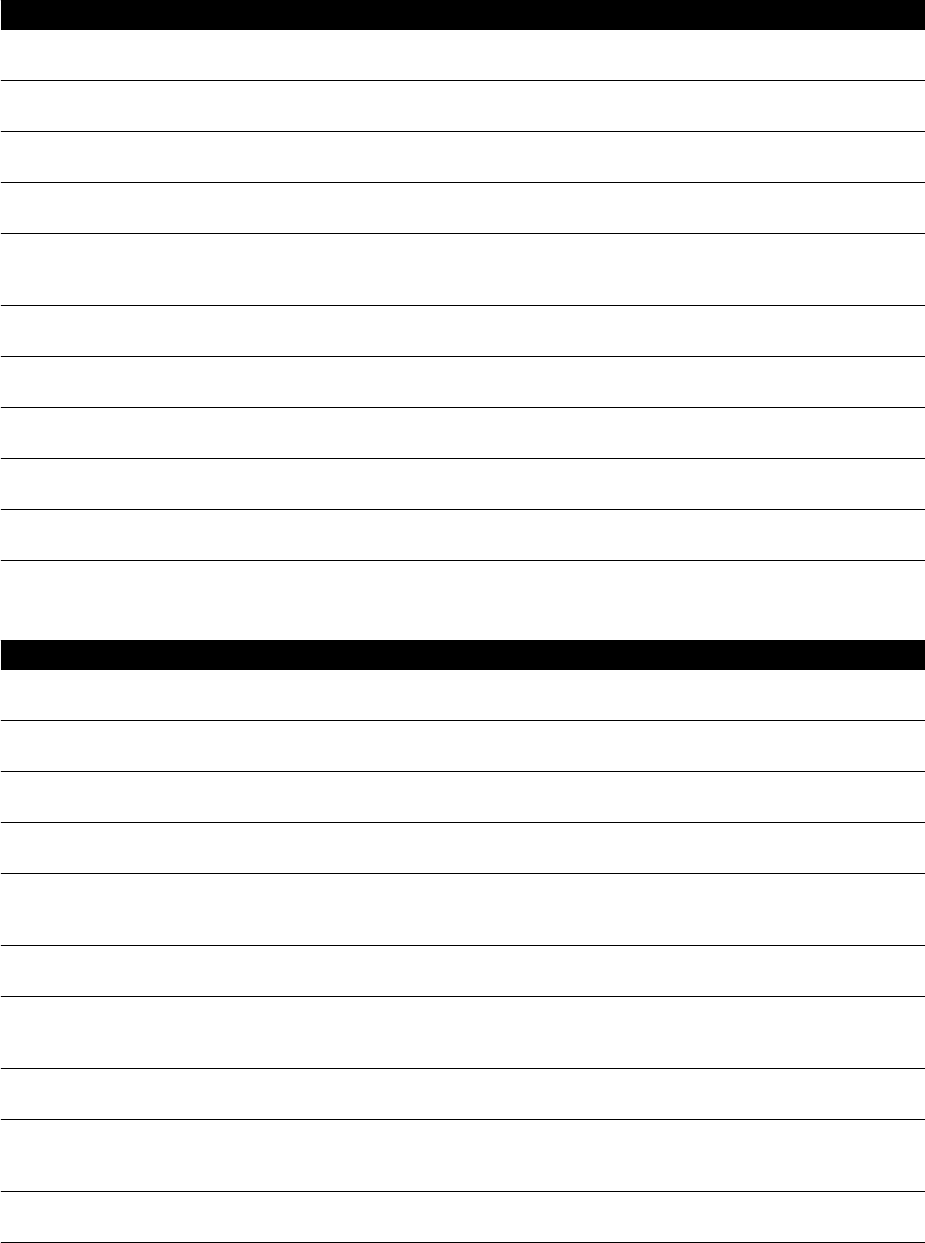
Literatura
Obliczenia w oprogramowaniu 2D Quantave Analysis są przeprowadzane według metod opisanych w
literaturze medycznej.
LVA
Autor Artykuł
Sandler, H. i Dodge, H.T The use of single plane angiocardiograms for the calculaon of le ventricular volume in
man. American Heart Journal, 75, (3), 1968, s. 325-334.
Folland, E.D. i Parisi, A.F., Ventricular volume and funcon, w: Textbook of two-dimensional echocardiography, Tala-
no, J.V. i Gardin, J.M. (eds), Grune & Straon (New York), s. 165, 1983.
Reiber, J.H.C., Viddeleer,
A.R., Koning, G. et al.
Le ventricular regression equaons from single plane cine and digital X-ray ventriculo-
grams revisited, Internaonal Journal of Cardiac Imaging, 12: 69-78, 1996.
Brower, P.W., Meester, G.T.,
Hugenholtz, P.G.
Quancaon of ventricular performance: A computer-based system for the analysis of an-
giographic data, Cath. and Cardiovasc. Diagn., 1, s. 133-155, 1975.
Brower, P.W. i Meester, G.T. Quancaon of le ventricular funcon in paents with coronary disease, in: Clinical and
research applicaons of engineering principles, University Park Press (Balmore), rozdz. 16,
1979.
McHale, P.A. i Greeneld,
J.C.,
Evaluaon of several geometric models for esmaon of le ventricular circumferenal
wall stress, Circ. Res, 33, s. 303-312, 1973.
Yang, S.S., Benvoglio, L.G.,
et al.
From cardiac catheterizaon data to hemodynamic parameters, wydanie 3, F.A. Davis Com-
pany (Philadelphia), s. 42, 1988.
Koning, G., Brand, M. van
den, Zorn, I., et al.
Usefulness of digital angiography in the assessment of le ventricular ejecon fracon,
Cath. and Cardiovasc. Diagn., 21, s. 185-194, 1990.
Kennedy, J.W., Trenholme,
S.E. i Kasser, I.S.
Le ventricular volume and mass from single-plane cineangiocardiograms. A comparison of
anteroposterior and right anterior oblique methods. American Heart Journal, 1970, s. 348.
Lange, P.E., Onnasch, et al., Angiocardiographic le ventricular volume determinaon. Accuracy as determined from
human casts and clinical applicaon. Eur. J. Cardiology, 1978, cz. 8.
RVA
Autor Artykuł
Arcilla RA, Tsai P, Thilenius
O, Ranniger K.
Angiographic method for volume esmaon of right and le ventricles. Chest 1971; 60(5):
446–454.
Boak JG, Bove AA, Kreulen
T, Spann JF.
A geometric basis for calculaon of right ventricular volume in man. Cathet Cardiovasc Di-
agn 1977; 3(3): 217–230.
Gentzler RD, Briselli MF,
Gault JH.
Angiographic esmaon of right ventricular volume in man. Circulaon 1974; 50(2): 324–
330.
Krebs W, Erbel R, Schweizer
P i wsp.
Right ventricular volume determinaon by two-dimensional echocardiography and radiog-
raphy in model hearts using a subtracon method. Z Kardiol 1982; 71(6): 413–420.
Lange PE, Onnasch D, Farr
FL, Malerczyk V, Heintzen
PH.
Analysis of le and right ventricular size and shape, as determined from human casts. de-
scripon of the method and its validaon. Eur J Cardiol 1978; 8(4–5): 431–448.
Thilenius OG, Arcilla RA. Angiographic right and le ventricular volume determinaon in normal infants and chil-
dren. Pediatr Res 1974; 8(2): 67–74.
Grothues F, Moon JC, Bel-
lenger NG, Smith GS, Klein
HU, Pennell DJ.
Interstudy reproducibility of right ventricular volumes, funcon, and mass with cardiovas-
cular magnec resonance. Am Heart J 2004; 147(2): 218–223.
Helbing WA, Rebergen SA,
Maliepaard C i wsp.
Quancaon of right ventricular funcon with magnec resonance imaging in children
with normal hearts and with congenital heart disease. Am Heart J 1995; 130(4): 828–837.
Rominger MB, Bachmann
GF, Pabst W, Rau WS.
Right ventricular volumes and ejecon fracon with fast cine mr imaging in breath-hold
technique: applicability, normal values from 52 volunteers, and evaluaon of 325 adult car-
diac paents. J Magn Reson Imaging 1999; 10(6): 908–918.
Graham TP Jr, Jarmakani JM,
Atwood GF, Canent RV Jr.
Right ventricular volume determinaons in children. normal values and observaons with
volume or pressure overload. Circulaon 1973; 47(1): 144–153.
2D Quantave Analysis (opcja) Aplikacja LVA/RVA
Azurion Wydanie 1.1 Instrukcja obsługi 181 Philips Healthcare 4522 203 52311
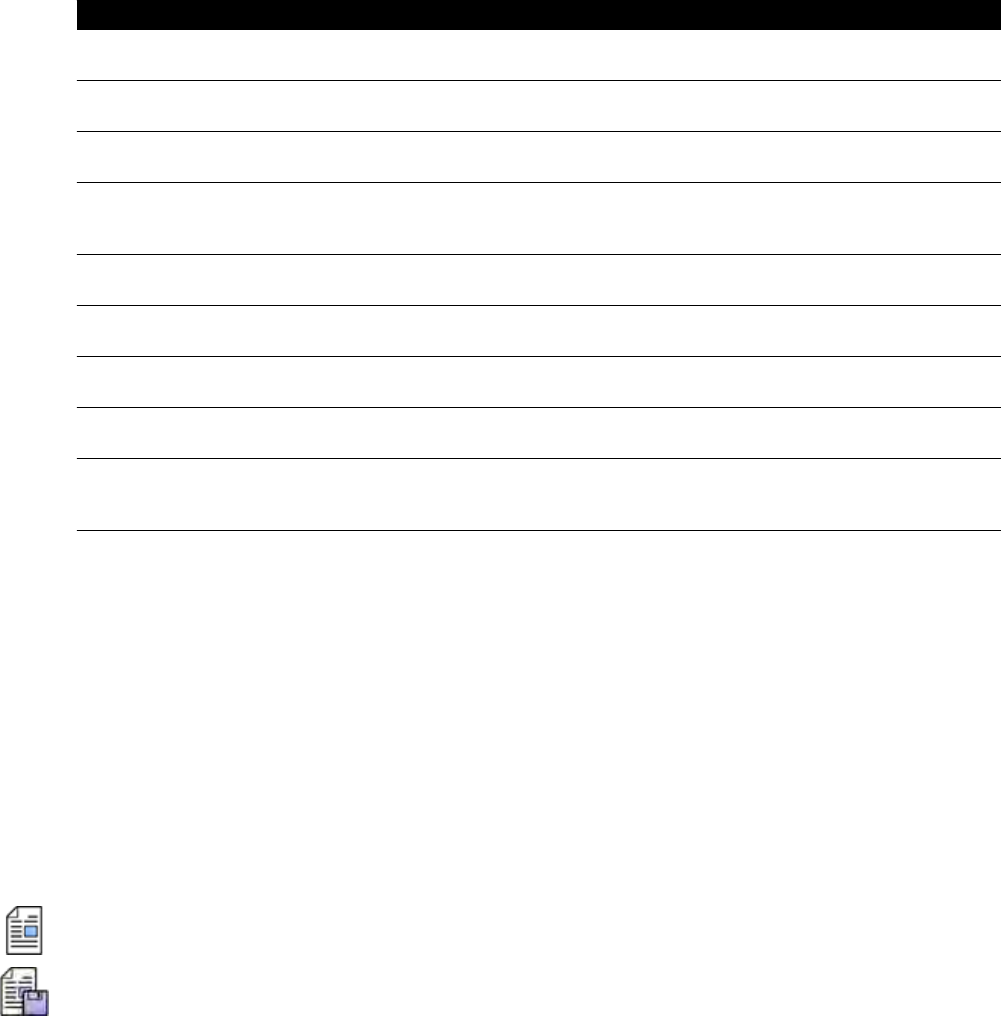
Autor Artykuł
Lange PE, Onnasch D, Farr
FL, Heintzen PH.
Angiocardiographic right ventricular volume determinaon. accuracy, as determined from
human casts, and clinical applicaon. Eur J Cardiol 1978; 8(4–5): 477–501.
Shimazaki Y, Kawashima Y,
Mori T, Beppu S, Yokota K.
Angiographic volume esmaon of right ventricle. re-evaluaon of the previous methods.
Chest 1980; 77(3): 390–395.
Ferlinz J, Gorlin R, Cohn PF,
Herman MV.
Right Ventricular performance in paents with coronary artery disease. Circulaon 1975;
52(4): 608–615.
Helbing WA, Niezen RA, Le
Cessie S, Geest RJvan der,
Oenkamp J, Roos Ade.
Right ventricular diastolic funcon in children with pulmonary regurgitaon aer repair of
tetralogy of fallot: volumetric evaluaon by magnec resonance velocity mapping. J Am
Coll Cardiol 1996; 28(7): 1827–1835.
Ferlinz J. Angiographic assessment of right ventricular volumes and ejecon fracon. Cathet Cardio-
vasc Diagn 1976; 2(1): 5–14.
Lange PE, Onnasch D, Beur-
ich HW, Heintzen PH.
Angiographic volume determinaon of the right ventricle. Ann Radiol (Paris) 1978; 21(4–5):
369–374.
Beier J, Wellnhofer E, Os-
wald H, Fleck E.
Accuracy and precision of angiographic volumetry methods for le and right ventricle. Int J
Cardiol 1996; 53(2): 179–188.
Dubel HP, Romaniuk P,
Tschapek A.
Invesgaon of human right ventricular cast specimens. Cardiovasc Intervent Radiol 1982;
5(6): 296–303.
Wellnhofer E, Krulls-Munch
J, Sauer U, Oswald H, Fleck
E
A New Methodologic approach for determining right ventricular volumes from transeso-
phageal echocardiography. Z Kardiol 1994; 83(7): 482–494.
10.6 Zarządzanie wynikami
Strony wyników można przeglądać, zapisywać lub usuwać z poziomu zadania Result (Wynik).
Jeśli strony wyników aktualnie wybranej aplikacji do analizy zostały już zapisane dla bieżącego badania,
są one wyświetlane na liście Exisng result pages (Istniejące strony wyników) na panelu sterowania.
10.6.1 Zapisywanie strony wyników
Po zapisaniu strony wyników jest ona przechowywana w bazie danych pacjentów wraz z bieżącym
badaniem.
1Po zakończeniu analizy kliknąć zadanie Result (Wynik).
2Kliknąć przycisk Save Result (Zapisz wynik).
10.6.2 Przeglądanie zapisanej strony wyników
Zapisaną stronę wyników można przeglądać z poziomu zadania Wynik.
Przeglądać można jedynie strony wyników dla aktualnie wybranej aplikacji do analizy.
W okienku Exisng result pages (Istniejące strony wyników) należy przewinąć zapisane strony wyników
i wybrać żądaną stronę.
10.6.3 Usuwanie strony wyników
Uprzednio zapisaną stronę wyników można usunąć z poziomu zadania Result (Wynik).
Na liście Exisng result pages (Istniejące strony wyników) należy przewinąć zapisane strony wyników,
kliknąć żądaną stronę prawym przyciskiem myszy i kliknąć polecenie Delete (Usuń).
2D Quantave Analysis (opcja) Zarządzanie wynikami
Azurion Wydanie 1.1 Instrukcja obsługi 182 Philips Healthcare 4522 203 52311

10.7 Ustawienia aplikacji 2D-QA
Poniższe punkty zawierają informacje o dostosowywaniu aplikacji 2D-QA do preferowanego przebiegu
pracy.
10.7.1 Zmiana domyślnych ustawień kalibracji
UWAGA Zmiany dokonane w kongurowalnych ustawieniach przez jednego użytkownika będą
obowiązywać dla wszystkich użytkowników.
1W menu System kliknąć pozycję Customizaon (Dostosowanie).
2Po lewej stronie ekranu w części Measurements and Analysis (Pomiary i analiza) kliknąć przycisk
Calibraon and Vessel Analysis (Kalibracja i analiza naczyń).
3Zmienić następujące ustawienia według potrzeb:
Pozycja Ustawienie Uwagi
Default Manual Calibraon (Domyśl-
na kalibracja ręczna)
Catheter (Cewnik) To ustawienie określa, która metoda
kalibracji jest domyślnie wybrana, jeśli
niedostępna jest kalibracja automa-
tyczna.
Distance (Odległość)
Sphere (Sfera)
Predened catheter size values
(French) (Predeniowane wartości
rozmiaru cewnika (French))
Aby zmienić predeniowany rozmiar,
należy wybrać pozycję i wprowadzić
nową wartość.
Nie można wprowadzić rozmiaru cew-
nika mniejszego niż 4 French.
Aby dodać nowy rozmiar, należy wpi-
sać wartość w polu.
Aby usunąć pozycję, należy wybrać wartość i nacisnąć klawisz BACKSPACE.
Predened distance values (mm)
(Predeniowane wartości odległości
(mm))
Aby zmienić predeniowaną odległość, należy wybrać pozycję i wprowadzić
nową wartość.
Aby dodać nową odległość, należy wpisać wartość w polu.
Aby usunąć pozycję, należy wybrać wartość i nacisnąć klawisz BACKSPACE.
Predened sphere size values (mm)
(Predeniowane wartości rozmiaru
sfery (mm))
Aby zmienić predeniowany rozmiar, należy wybrać pozycję i wprowadzić nową
wartość.
Aby dodać nowy rozmiar, należy wpisać wartość w polu.
Aby usunąć pozycję, należy wybrać wartość i nacisnąć klawisz BACKSPACE.
UWAGA Z poziomu panelu Calibraon and Vessel Analysis (Kalibracja i analiza naczyń) można
także zmienić domyślne ustawienia krzywej. Bardziej szczegółowe informacje zawiera
część Zmiana domyślnych ustawień wyświetlania krzywej w aplikacji QCA/
QVA (strona 184).
4Aby cofnąć wszelkie zmiany wprowadzone na panelu Calibraon and Vessel Analysis (Kalibracja i
analiza naczyń), kliknąć przycisk Undo Changes (Cofnij zmiany).
5Można także przywrócić domyślne ustawienia systemu, klikając przycisk Reset Default (Resetuj
ustawienia domyślne).
Pozycja Ustawienia domyślne Zakres wejściowy
Default Manual Calibraon (Domyślna
kalibracja ręczna)
Catheter (Cewnik) Nie dotyczy
Predened catheter size values
(French) (Predeniowane wartości roz-
miaru cewnika (French))
4; 4,5; 5; 5,5; 6; 6,5; 7 Od 4 French do 12 French
2D Quantave Analysis (opcja) Ustawienia aplikacji 2D-QA
Azurion Wydanie 1.1 Instrukcja obsługi 183 Philips Healthcare 4522 203 52311
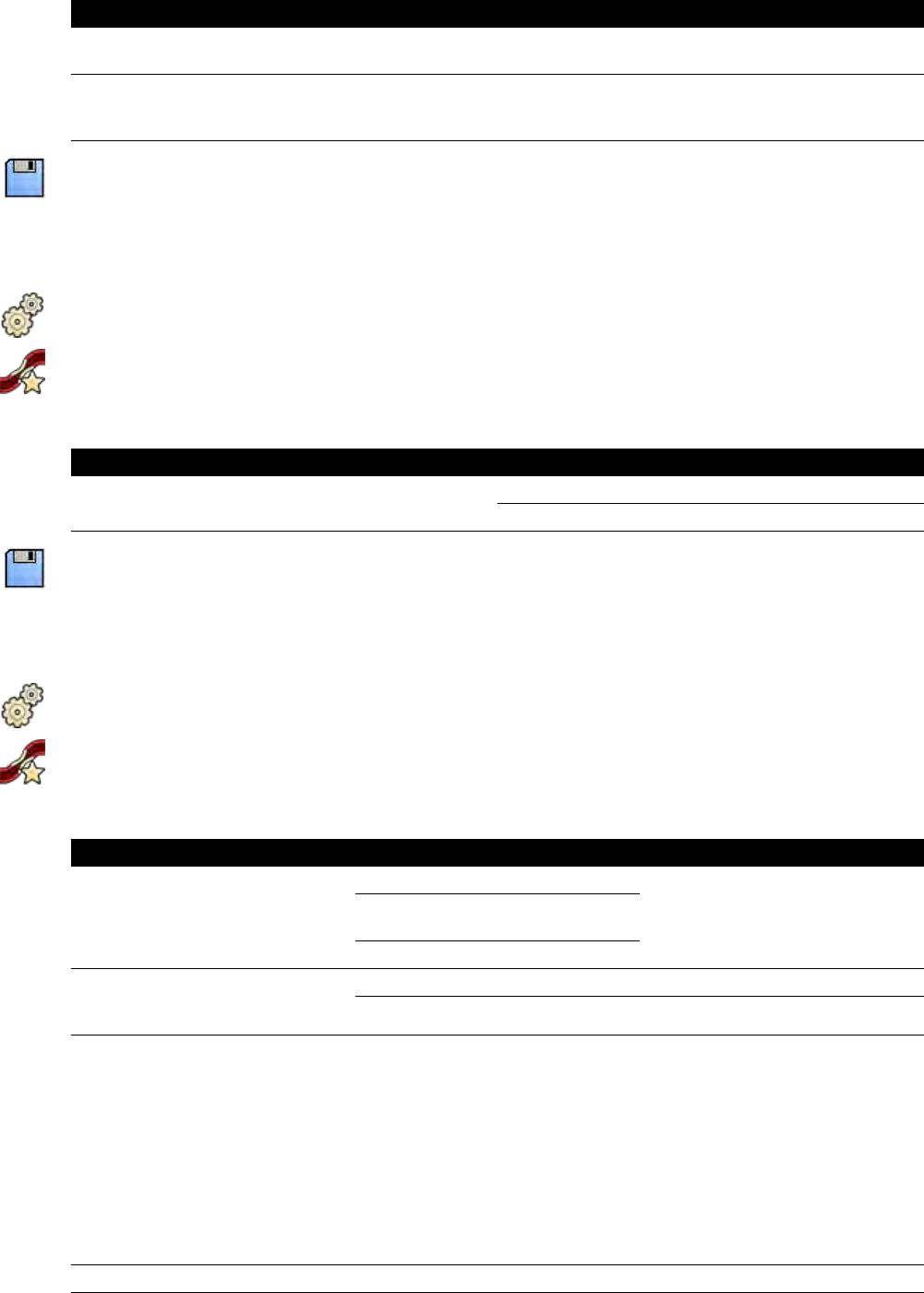
Pozycja Ustawienia domyślne Zakres wejściowy
Predened distance values (mm) (Pre-
deniowane wartości odległości (mm))
10, 15, 35, 50 Od 10 mm do 100 mm
Predened sphere size values (mm)
(Predeniowane wartości rozmiaru
sfery (mm))
45, 50, 55 Od 10 mm do 100 mm
6Kliknąć przycisk Save (Zapisz), aby zapisać zmiany.
10.7.2 Zmiana domyślnych ustawień wyświetlania krzywej w aplikacji QCA/QVA
1W menu System kliknąć pozycję Customizaon (Dostosowanie).
2Po lewej stronie ekranu w części Measurements and Analysis (Pomiary i analiza) kliknąć przycisk
Calibraon and Vessel Analysis (Kalibracja i analiza naczyń).
3Zmienić następujące ustawienie według potrzeb:
Pozycja Ustawienie
Default Curve Display (Domyślne wyświetlanie krzywej) Diameter (Średnica)
Diameter & Area (Średnica i pole powierzchni)
4Kliknąć przycisk Save (Zapisz), aby zapisać zmiany.
10.7.3 Zmiana domyślnych ustawień aplikacji LVA
1W menu System kliknąć pozycję Customizaon (Dostosowanie).
2Po lewej stronie ekranu w części Measurements and Analysis (Pomiary i analiza) kliknąć przycisk
Le Ventricle Analysis (Analiza lewej komory).
3Zmienić następujące ustawienia według potrzeb:
Pozycja Ustawienie Uwagi
Default Index method (Domyślna me-
toda indeksowania)
BSA (Pole powierzchni ciała) Pojemność minutowa serca zawsze
jest indeksowana na powierzchnię cia-
ła (BSA), niezależnie od wybranej me-
tody indeksowania.
BSA^1.219 (Pole powierzchni cia-
ła^1,219)
Weight (Masa)
Monoplane Volume Method List (Lis-
ta metod obliczania objętości w anali-
zie jednopłaszczyznowej)
Area Length (Obszar-długość)
Simpson (Metoda Simpsona)
Monoplane Regression Formulas
(Równania regresji analizy jedno-
płaszczyznowej)
Area Length (Obszar-długość)
RAO30, EDV, ESV = 0,783, Vobl = –3,759, dorośli/dzieci
RAO30, EDV, ESV = 0,810, Vobl = 1,9, dorośli/dzieci
RAO30, EDV, ESV = 0,822, Vobl = 0, dorośli/dzieci
Simpson (Metoda Simpsona)
RAO30, EDV, ESV = 0,737, Vobl = –4,649, dorośli/dzieci
Można wybrać predeniowane równanie regresji lub wprowadzić równanie zde-
niowane przez użytkownika w dostępne pola.
Rotaon Range (Zakres rotacji) Wprowadzić zakres w pola, w których ostrzeżenia są pominięte.
2D Quantave Analysis (opcja) Ustawienia aplikacji 2D-QA
Azurion Wydanie 1.1 Instrukcja obsługi 184 Philips Healthcare 4522 203 52311
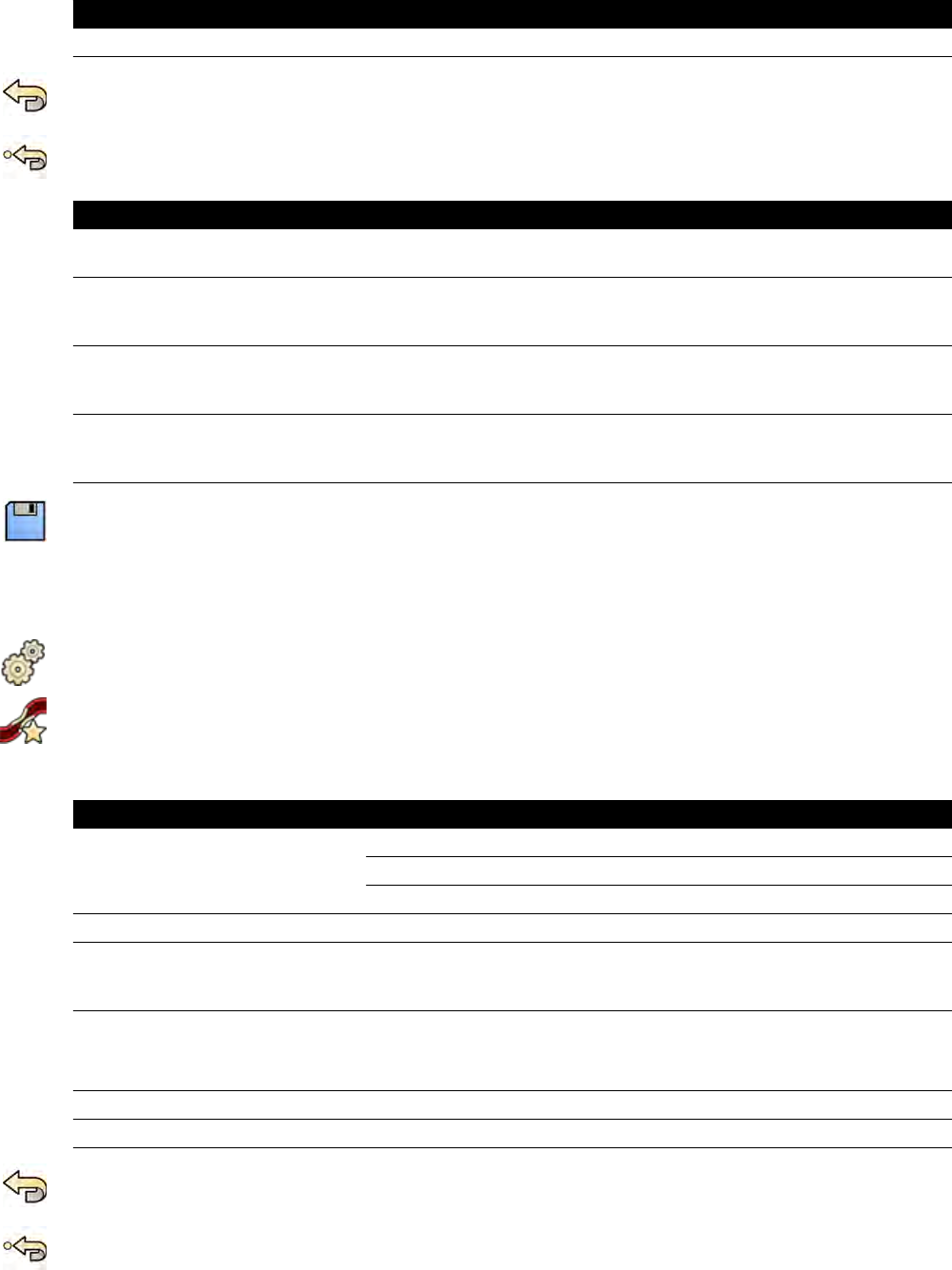
Pozycja Ustawienie Uwagi
Angulaon Range (Zakres angulacji) Wprowadzić zakres w pola, w których ostrzeżenia są pominięte.
4Aby cofnąć wszelkie zmiany wprowadzone na panelu Le Ventricle Analysis (Analiza lewej
komory), kliknąć przycisk Undo Changes (Cofnij zmiany).
5Można także przywrócić domyślne ustawienia systemu, klikając przycisk Reset Default (Resetuj
ustawienia domyślne).
Pozycja Ustawienia domyślne Zakres wejściowy
Default index method (Domyślna me-
toda indeksowania)
BSA Nie dotyczy
Monoplane Volume Method List (Lista
metod obliczania objętości w analizie
jednopłaszczyznowej) w aplikacji LVA
Area Length (Obszar-długość) Nie dotyczy
Monoplane Regression Formula (Rów-
nanie regresji analizy jednopłaszczyz-
nowej) w aplikacji LVA
EDV, ESV = 0,783, Vobl = –3,759 Nie dotyczy
Rotaon Range/Angulaon Range
(Zakres rotacji/Zakres angulacji) w apli-
kacji LVA
Od –10 stopni do +10 stopni Od –20 stopni do +20 stopni
6Kliknąć przycisk Save (Zapisz), aby zapisać zmiany.
10.7.4 Zmiana domyślnych ustawień aplikacji RVA
1W menu System kliknąć pozycję Customizaon (Dostosowanie).
2Po lewej stronie ekranu w części Measurements and Analysis (Pomiary i analiza) kliknąć przycisk
Right Ventricle Analysis (Analiza prawej komory).
3Zmienić następujące ustawienia według potrzeb:
Pozycja Ustawienie
Default Index method (Domyślna me-
toda indeksowania)
BSA (Pole powierzchni ciała)
BSA^1.219 (Pole powierzchni ciała^1,219)
Weight (Masa)
Age Threshold (Próg wieku) Wprowadzić wartość w polu, aby określić próg wieku dla dzieci/dorosłych.
Monoplane Volume Method List (Lis-
ta metod obliczania objętości w anali-
zie jednopłaszczyznowej)
Pyramid (Metoda piramidy)
Monoplane Regression Formulas
(Równania regresji analizy jedno-
płaszczyznowej)
RAO30, EDV, ESV = 0,898, Vobl = 3,862, dorośli
Można wybrać predeniowane równanie regresji lub wprowadzić równanie zde-
niowane przez użytkownika w dostępne pola.
Rotaon Range (Zakres rotacji) Wprowadzić zakres w pola, w których ostrzeżenia są pominięte.
Angulaon Range (Zakres angulacji) Wprowadzić zakres w pola, w których ostrzeżenia są pominięte.
4Aby cofnąć wszelkie zmiany wprowadzone na panelu Right Ventricle Analysis (Analiza prawej
komory), kliknąć przycisk Undo Changes (Cofnij zmiany).
5Można także przywrócić domyślne ustawienia systemu, klikając przycisk Reset Default (Resetuj
ustawienia domyślne).
2D Quantave Analysis (opcja) Ustawienia aplikacji 2D-QA
Azurion Wydanie 1.1 Instrukcja obsługi 185 Philips Healthcare 4522 203 52311
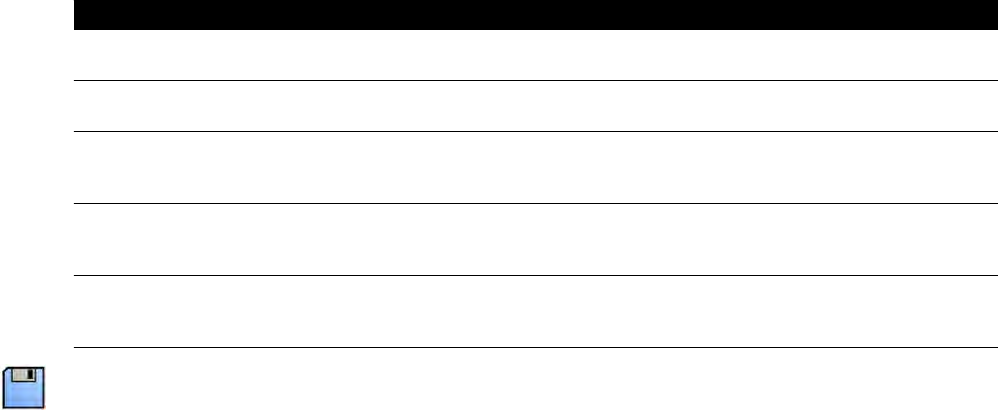
Pozycja Ustawienia domyślne Zakres wejściowy
Default index method (Domyślna me-
toda indeksowania)
BSA Nie dotyczy
Age Threshold (Próg wieku) w aplikacji
RVA
16 lat Od 1 roku do 120 lat
Monoplane Volume Method List (Lista
metod obliczania objętości w analizie
jednopłaszczyznowej) w aplikacji RVA
Tylko opcja Pyramid (Metoda pirami-
dy) — nie można zmienić
Nie dotyczy
Monoplane Regression Formula (Rów-
nanie regresji analizy jednopłaszczyz-
nowej) w aplikacji RVA
EDV, ESV = 0,898, Vobl = 3,862 Nie dotyczy
Rotaon Range/Angulaon Range
(Zakres rotacji/Zakres angulacji) w apli-
kacji RVA
Od –10 stopni do +10 stopni Od –20 stopni do +20 stopni
6Kliknąć przycisk Save (Zapisz), aby zapisać zmiany.
2D Quantave Analysis (opcja) Ustawienia aplikacji 2D-QA
Azurion Wydanie 1.1 Instrukcja obsługi 186 Philips Healthcare 4522 203 52311
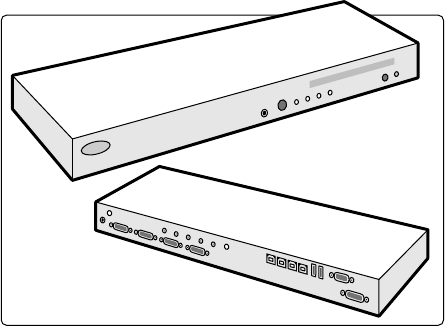
11 Korzystanie z innych urządzeń
System zaprojektowano do użytku z innymi opcjonalnymi i zintegrowanymi systemami i urządzeniami.
Niniejsza instrukcja obsługi zawiera podstawowe informacje o współpracy systemu z innymi
urządzeniami. Informacje dotyczące korzystania z innych urządzeń znajdują się w dostarczanych wraz z
nimi instrukcjach obsługi.
11.1 MulSwitch (opcja)
Opcja MulSwitch umożliwia podłączenie do jednego, współużytkowanego administracyjnego
stanowiska roboczego (monitor, klawiatura i mysz) trzech dodatkowych komputerowych urządzeń
obrazujących, np. Xcelera, Xcelera CLM, stanowisko robocze Intervenonal Workspot i IntelliSpace
Portal.
Sprzęt MulSwitch składa się z następujących elementów:
• Urządzenie MulSwitch
• Przełącznik sieci Ethernet plus izolator sieci Ethernet
• Skrzynka połączeń
• Okablowanie do transmisji danych
Rysunek 73 Urządzenie MulSwitch
Urządzenie MulSwitch służy do przełączania sygnałów wideo DVI, klawiatury i myszy między
urządzeniami obrazującymi niepodłączonymi do urządzeń zycznych. Urządzenie MulSwitch jest
umieszczone na stole stanowiska roboczego.
Aby przełączyć interfejs stanowiska roboczego na jedno z dodatkowych komputerowych urządzeń
obrazujących, należy użyć przycisku z przodu urządzenia MulSwitch. Przełączać można tylko na
włączone urządzenia obrazujące.
Kontrolka na urządzeniu MulSwitch pokazuje wybrane wejście. Wybór wejścia jest dokonywany w
określonym porządku.
Przełącznik sieci Ethernet, który jest współużytkowany przez dodatkowe urządzenia obrazujące i służy
do ich łączenia z siecią, jest wyposażony w osiem portów STP Ethernet 10/100 Mb/s. Dodatkowe
urządzenia obrazujące można podłączyć do wolnego portu przełącznika sieci Ethernet za pomocą
izolatora sieci Ethernet. Przełącznik i izolator sieci Ethernet montuje się wewnątrz skrzynki połączeń w
sterowni.
Skrzynka połączeń w sterowni zawiera przyłącza zasilania sieciowego następujących elementów:
Korzystanie z innych urządzeń MulSwitch (opcja)
Azurion Wydanie 1.1 Instrukcja obsługi 187 Philips Healthcare 4522 203 52311
•MulSwitch
• Przełącznik sieci Ethernet
•Dodane urządzenia obrazujące
Zasilanie stanowiska roboczego, skrzynki połączeń i powiązanych urządzeń oraz dodanych
komputerowych urządzeń obrazujących zapewnia system. Umożliwia to obsługę dodatkowych urządzeń
obrazujących nawet wówczas, gdy system jest wyłączony.
11.2 Ścienna skrzynka połączeń
Ścienna skrzynka połączeń zapewnia zasilanie, połączenie Ethernet oraz połączenie wideo. Za pomocą
ściennej skrzynki połączeń można do systemu podłączyć wyposażenie dodatkowe. Ścienne skrzynki
połączeń można zainstalować w sterowni, w sali badań i w pomieszczeniu technicznym, według
uznania.
Więcej informacji na temat specykacji technicznej ściennej skrzynki połączeń zawierają następujące
części:
•Ścienna skrzynka połączeń (strona 287)
•Instalacja i podłączanie sprzętu (strona 336)
11.3 Bezprzewodowy przełącznik nożny (opcja)
Bezprzewodowy przełącznik nożny posiada takie same funkcje jak przełącznik przewodowy dostarczany
z systemem RTG.
UWAGA Bezprzewodowy przełącznik nożny generuje, używa i może emitować fale o częstotliwości
radiowej, które, w przypadku gdy nie jest poprawnie zainstalowany i użytkowany zgodnie
z instrukcją obsługi, mogą powodować wystąpienie szkodliwych zakłóceń w komunikacji
radiowej.
Nie ma gwarancji, że zakłócenia radiowe nie wystąpią w danej instalacji. W przypadku gdyby sprzęt
powodował szkodliwe zakłócenia w odbiorze fal radiowych bądź telewizyjnych, co można potwierdzić
wyłączając i ponownie włączając urządzenie, należy skontaktować się z pomocą techniczną.
Bezprzewodowy przełącznik nożny może zainstalować wyłącznie wykwalikowany inżynier serwisu,
używając zestawu instalacyjnego rmy Philips. Szczegółowe informacje na ten temat można uzyskać u
przedstawiciela rmy Philips.
UWAGA Bezprzewodowy przełącznik nożny nie jest przeznaczony do kontaktu z pacjentem. Ma on
izolację klasy II.
Naklejki identykacyjne
Podczas instalacji następuje sparowanie bezprzewodowego przełącznika nożnego z systemem RTG,
dzięki czemu można nim aktywować tylko funkcje tego konkretnego systemu RTG.
Z bezprzewodowym przełącznikiem nożnym dostarczany jest arkusz naklejek identykacyjnych.
Zalecamy użycie takich naklejek do identykacji przełącznika nożnego i systemu RTG.
Arkusz naklejek zawiera 6 par naklejek z nadrukowanymi numerami. Jedną naklejkę z pary należy
przykleić we wgłębieniu w prawym górnym rogu przełącznika nożnego, a drugą — w dobrze widocznym
miejscu na systemie RTG. Dostępne są także puste naklejki, na które można nanieść własne oznaczenia
identykacyjne.
Korzystanie z innych urządzeń Ścienna skrzynka połączeń
Azurion Wydanie 1.1 Instrukcja obsługi 188 Philips Healthcare 4522 203 52311

Rysunek 74 Wgłębienie na etykiety identykacyjne
Naklejki funkcji
Funkcje pedałów bezprzewodowego przełącznika nożnego konguruje pomoc techniczna. Do pedału
można przypisać dowolną z poniższych funkcji. Po skongurowaniu przełącznika nożnego należy
przykleić naklejkę oznaczającą jego funkcję obok pedału lub na nim.
Tabliczka Funkcja
Fluoroskopia
Przygotowanie i ekspozycja
Pojedyncza ekspozycja
Oświetlenie pomieszczenia
Czyszczenie i konserwacja
Gdy bezprzewodowy przełącznik nożny nie jest używany albo podczas transportu lub przechowywania,
powinien znajdować się w suchym i chłodnym miejscu. Nigdy nie podpalać, nie spalać ani nie narażać
na działanie wysokich temperatur.
Ten bezprzewodowy przełącznik nożny zawiera akumulator litowo-jonowy. Musi być utylizowany
zgodnie z przepisami lokalnymi, stanowymi bądź federalnymi dotyczącymi utylizacji akumulatorów
litowo-jonowych. Jeśli bezprzewodowy przełącznik nożny nie może zostać zutylizowany w danym
miejscu, należy go zwrócić do producenta w celu utylizacji.
11.3.1 Włączanie i wyłączanie bezprzewodowego przełącznika nożnego
UWAGA Przed użyciem bezprzewodowego przełącznika nożnego należy upewnić się, że jego
akumulator jest całkowicie naładowany. Jeśli podczas wykonywania procedur akumulator
rozładuje się, przełącznik się wyłączy. W takim przypadku należy podłączyć ładowarkę do
przełącznika nożnego i dalej z niego korzystać. Należy zachować ostrożność, aby przy
przemieszczaniu sprzętu (np. wózków lub łóżek) w sali badań nie uszkodzić przewodu
Korzystanie z innych urządzeń Bezprzewodowy przełącznik nożny (opcja)
Azurion Wydanie 1.1 Instrukcja obsługi 189 Philips Healthcare 4522 203 52311
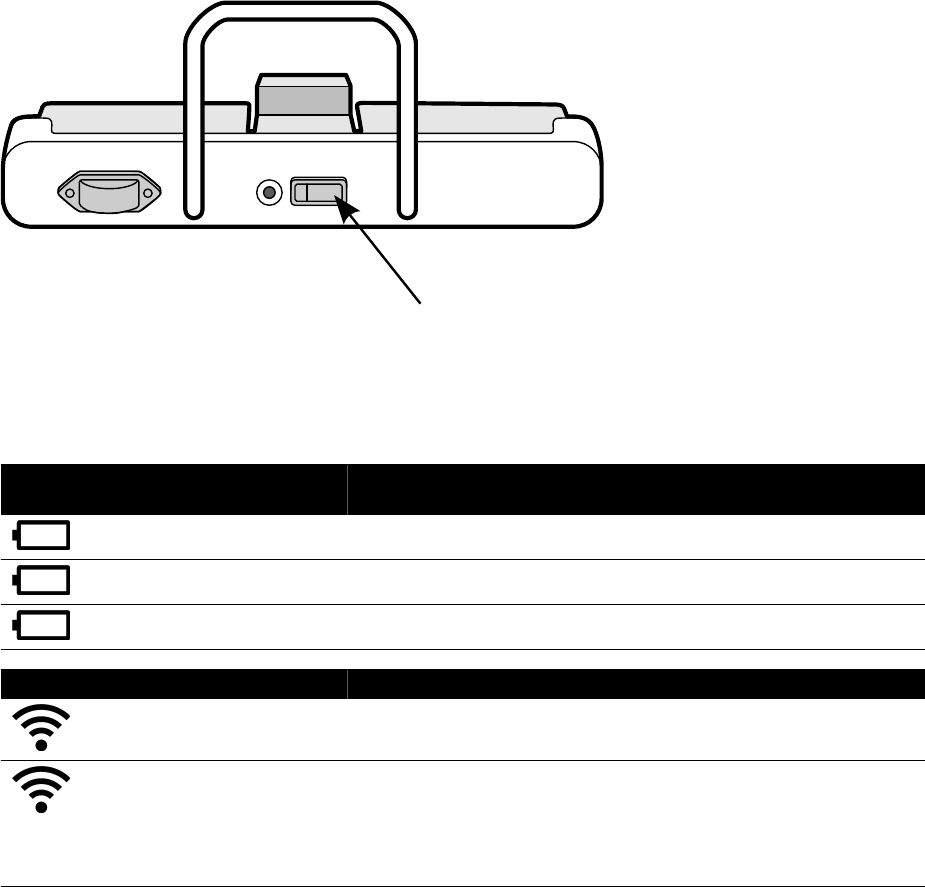
ładowarki. Można także podłączyć przewodowy przełącznik nożny do złącza pomocniczego
przełącznika nożnego.
Przed zastosowaniem bezprzewodowego przełącznika nożnego należy sprawdzić, czy działa on
prawidłowo z systemem. Jeśli zastosowano tabliczki identykacyjne, należy sprawdzić, czy tabliczki
systemu i przełącznika nożnego pasują do siebie. Więcej informacji na ten temat znajduje się w części
Naklejki identykacyjne (strona 188).
Bezprzewodowy przełącznik nożny można umieścić w jałowym pokrowcu plaskowym.
1Włączyć bezprzewodowy przełącznik nożny za pomocą wyłącznika zasilania znajdującego się z tyłu
urządzenia.
Rysunek 75 Wyłącznik zasilania bezprzewodowego przełącznika nożnego
2Należy sprawdzić kontrolki wskaźników znajdujące się na bezprzewodowym przełączniku nożnym,
aby upewnić się, czy akumulator urządzenia jest wystarczająco naładowany oraz czy aktywne jest
połączenie bezprzewodowe.
Wskaźnik poziomu naładowania akumula-
tora
Opis
Czerwony Poziom naładowania akumulatora wynosi od 0% do 25%.
Zielony Poziom naładowania akumulatora wynosi od 25% do 100%.
Zielony, migający Trwa ładowanie akumulatora.
Wskaźnik łączności bezprzewodowej Opis
Wyłączony Połączenie bezprzewodowe jest aktywne.
Czerwony Połączenie bezprzewodowe nie jest aktywne. Nie używać przełącznika noż-
nego.
Przed użyciem przełącznika nożnego należy poczekać, aż zgaśnie wskaźnik
połączenia bezprzewodowego. Jeżeli czerwona kontrolka świeci się dłużej
niż przez 10 sekund, przełącznik nożny należy wyłączyć i ponownie włączyć.
3Aby wyłączyć bezprzewodowy przełącznik nożny, użyć wyłącznika zasilania znajdującego się z tyłu
urządzenia.
11.3.2 Ładowanie akumulatora bezprzewodowego przełącznika nożnego
Bezprzewodowy przełącznik nożny jest wyposażony w ładowarkę, która umożliwia ładowanie jego
akumulatora.
Korzystanie z innych urządzeń Bezprzewodowy przełącznik nożny (opcja)
Azurion Wydanie 1.1 Instrukcja obsługi 190 Philips Healthcare 4522 203 52311

UWAGA Należy używać wyłącznie ładowarki dostarczonej wraz z bezprzewodowym przełącznikiem
nożnym. Użycie innej ładowarki może spowodować uszkodzenie przełącznika nożnego
i utratę gwarancji.
1Wyjąć zaślepkę z gniazda ładowania w tylnej części bezprzewodowego przełącznika nożnego.
Rysunek 76 Gniazdo ładowania bezprzewodowego przełącznika nożnego
2Podłączyć ładowarkę do gniazda ładowania.
Wskaźnik naładowania akumulatora bezprzewodowego przełącznika nożnego miga, gdy trwa
ładowanie. Pełny cykl ładowania trwa do 8 godzin.
Całkowite naładowanie bezprzewodowego przełącznika nożnego pozwala na tydzień użytkowania.
Zaleca się ładowanie akumulatora raz w tygodniu lub gdy wskaźnik naładowania akumulatora świeci na
czerwono (co oznacza, że poziom naładowania akumulatora jest niższy niż 25%). Akumulator ma
wbudowane zabezpieczenie przed nadmiernym naładowaniem.
UWAGA Jeśli akumulator rozładuje się w ciągu 2 dni od pełnego naładowania, należy skontaktować
się z pomocą techniczną w celu wymiany akumulatora. Akumulator może być wymieniony
wyłącznie przez wykwalikowanego inżyniera serwisu.
11.4 Zaciski akcesoriów mocowanych do szyny bocznej
Zaciski akcesoriów mocowanych do szyny bocznej umożliwiają podłączenie kompatybilnych akcesoriów
do szyny akcesoriów stołu.
1Wsunąć zacisk na szynę akcesoriów.
Korzystanie z innych urządzeń Zaciski akcesoriów mocowanych do szyny bocznej
Azurion Wydanie 1.1 Instrukcja obsługi 191 Philips Healthcare 4522 203 52311

Rysunek 77 Umieszczanie zacisku na szynie akcesoriów
2Umieścić akcesorium w zacisku.
Rysunek 78 Umieszczanie akcesorium w zacisku
3Przekręcić gałkę zacisku w taki sposób, aby zacisk i akcesorium zostały prawidłowo przymocowane
do szyny akcesoriów.
Jeśli w zacisku nie jest zamocowane akcesorium, należy go zdemontować.
11.5 Zaciski akcesoriów mocowanych do blatu stołu
Zaciski akcesoriów mocowanych do blatu stołu pozwalają umocować do blatu stołu zgodne akcesoria.
1Wsunąć zacisk na krawędź blatu stołu.
Rysunek 79 Wsuwanie zacisku na krawędź blatu stołu
2Zacisnąć zacisk, dokręcając dźwignię [1] znajdującą się na spodzie zacisku.
Korzystanie z innych urządzeń Zaciski akcesoriów mocowanych do blatu stołu
Azurion Wydanie 1.1 Instrukcja obsługi 192 Philips Healthcare 4522 203 52311
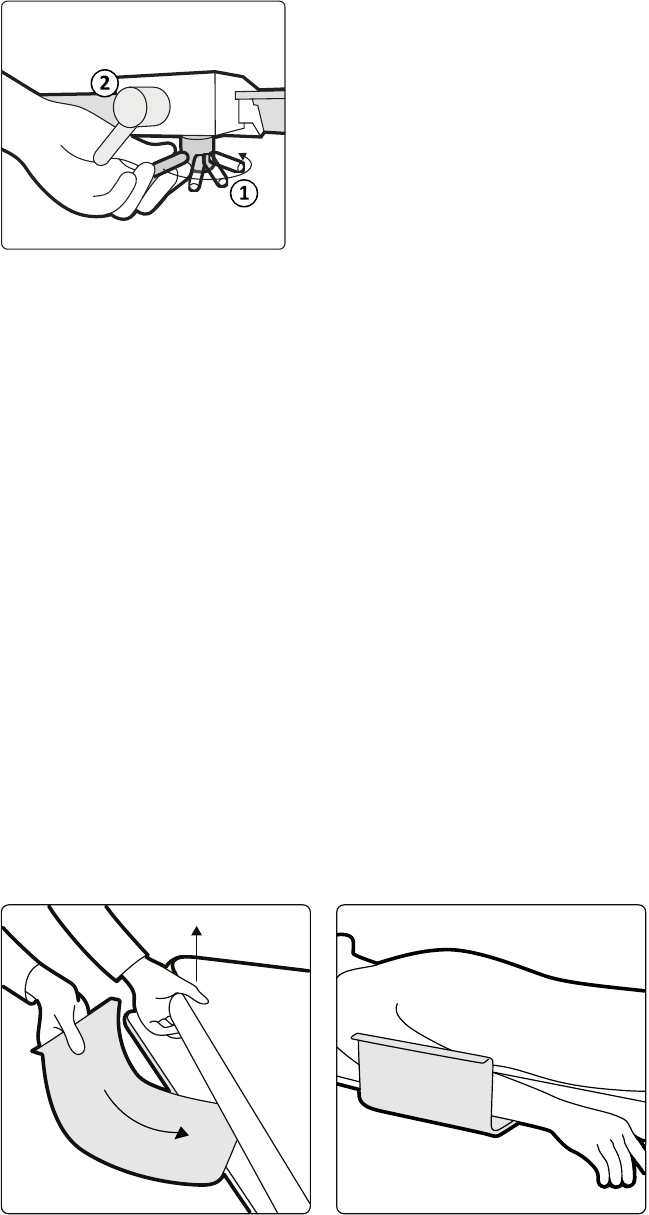
Rysunek 80 Zaciskanie zacisku na blacie stołu
3Wsunąć akcesorium w zacisk i dokręcić dźwignię [2] znajdującą się z boku zacisku.
Jeśli w zacisku nie jest zamocowane akcesorium, należy go zdemontować.
11.6 Podpórki pod ramiona
Do użytku z systemem dostępne są następujące podpórki pod ramiona:
• Zestaw podłokietników: zapewnia komfort pacjenta i zapobiega zwisaniu ramion pacjenta z boku
stołu.
• Płyta podporowa ramienia: podpiera ramię pacjenta podczas procedur cewnikowania ramienia w
kierunku dogłowowym.
• Płyta podporowa barku: podpiera oba ramiona podczas procedur cewnikowania ramienia w
kierunku dogłowowym.
• Podpórka ramienia z regulacją wysokości: poprawia przepływ krwi podczas procedur cyfrowej
angiograi subtrakcyjnej (DSA) żylnej.
11.6.1 Stosowanie podłokietnika
1Przed użyciem podłokietnika położyć pacjenta na stole.
2Wsunąć podłokietnik pod pacjenta między blat stołu i materac.
Rysunek 81 Umieszczanie podłokietnika
3Położyć ramię pacjenta na podłokietniku.
Korzystanie z innych urządzeń Podpórki pod ramiona
Azurion Wydanie 1.1 Instrukcja obsługi 193 Philips Healthcare 4522 203 52311
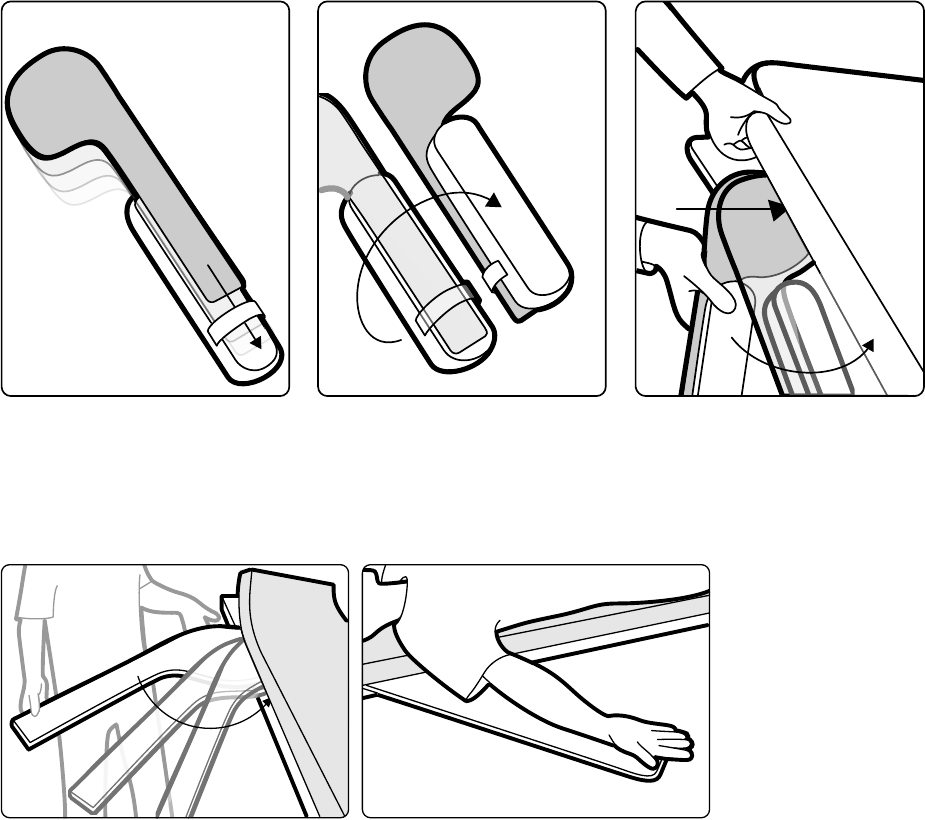
11.6.2 Stosowanie płyty podporowej ramienia
1Przed użyciem płyty podporowej ramienia ułożyć pacjenta na stole.
2Przymocować piankową podkładkę do płyty podporowej ramienia w taki sposób, aby podłużna
część płyty przechodziła przez pasek mocujący podkładki.
Rysunek 82 Mocowanie piankowej podkładki do płyty podporowej ramienia
3Wsunąć płytę podporową ramienia pod bark pacjenta, między blat stołu i materac tak, aby
podkładka piankowa była skierowana do góry.
4Ułożyć ramię pacjenta na płycie podporowej ramienia.
Rysunek 83 Układanie ramienia pacjenta
11.6.3 Stosowanie płyty podporowej barku
1Wsunąć płytę podporową barku między blat stołu i materac, pod barkiem pacjenta.
Korzystanie z innych urządzeń Podpórki pod ramiona
Azurion Wydanie 1.1 Instrukcja obsługi 194 Philips Healthcare 4522 203 52311
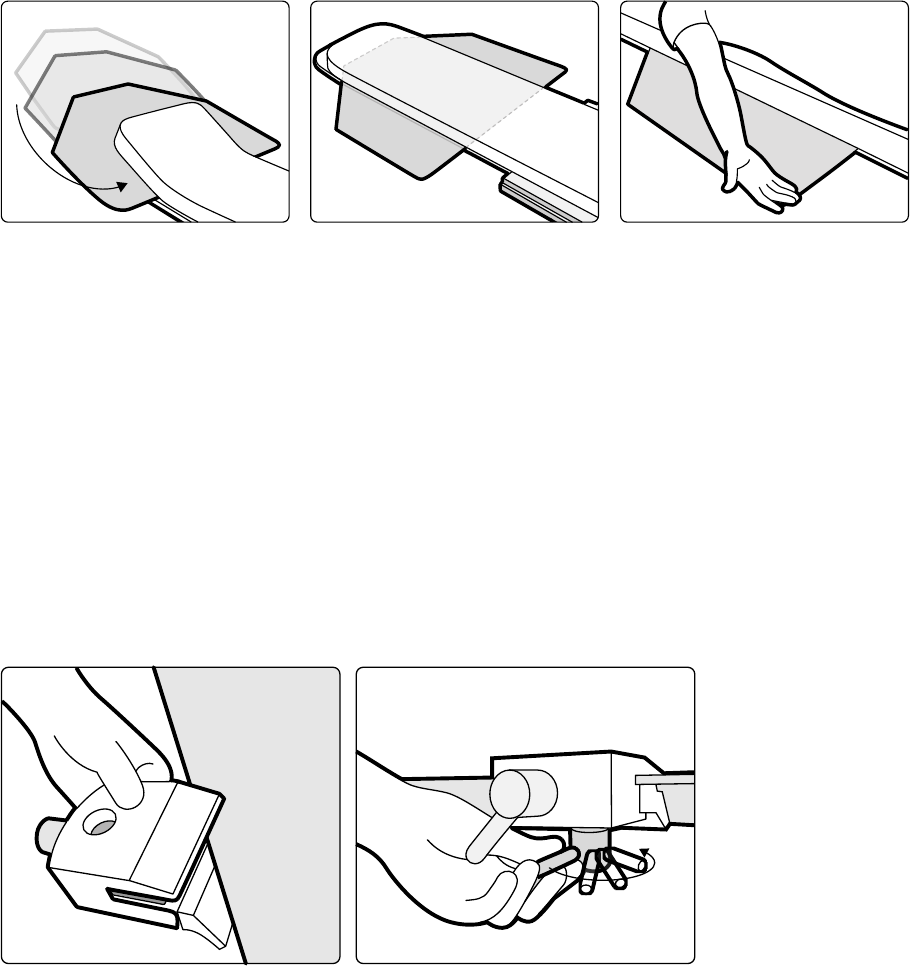
Rysunek 84 Korzystanie z płyty podporowej barku
2Należy ułożyć ramię pacjenta na płycie podporowej.
11.6.4 Stosowanie podpórki ramienia z regulacją wysokości
UWAGA Podpórki ramienia z regulacją wysokości nie można używać do wykonywania procedur RTG
dotyczących ramienia. W takich przypadkach należy używać płyty podporowej ramienia.
Więcej informacji na ten temat znajduje się w części Stosowanie płyty podporowej
ramienia (strona 194).
1Ułożyć pacjenta na stole.
Więcej informacji na ten temat znajduje się w części Układanie pacjenta na stole (strona 51).
2Założyć zacisk do akcesoriów na blat stołu w żądanym położeniu i zacisnąć go za pomocą dźwigni
blokującej.
Rysunek 85 Mocowanie zacisku do akcesoriów na blacie stołu
3Wykonać jedną z poniższych czynności:
• Zamocować przedłużenie podpórki ramienia do podpórki i odpowiednio wyregulować długość
przedłużenia.
Korzystanie z innych urządzeń Podpórki pod ramiona
Azurion Wydanie 1.1 Instrukcja obsługi 195 Philips Healthcare 4522 203 52311
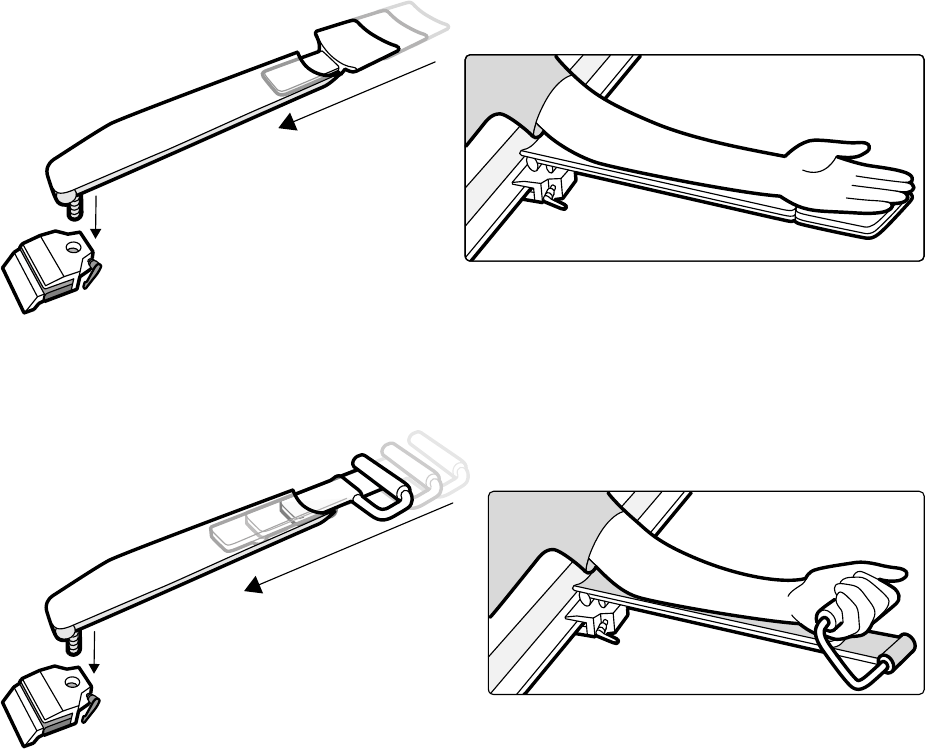
Rysunek 86 Korzystanie z przedłużenia podpórki ramienia
• Zamocować uchwyt podpórki ramienia do podpórki i odpowiednio wyregulować położenie
uchwytu.
Rysunek 87 Korzystanie z uchwytu podpórki ramienia
4Wsunąć podpórkę ramienia w zacisk na akcesoria i zacisnąć ją za pomocą dźwigni blokującej.
5Przykryć podpórkę ramienia materiałem biokompatybilnym, takim jak bibuła czy cienkie
prześcieradło, aby uniknąć bezpośredniego kontaktu z ciałem pacjenta.
6Ustawić odpowiedni kąt podpórki ramienia i położyć na niej ramię pacjenta.
11.7 Podpórka głowy
Podpórka głowy zwiększa komfort pacjenta i ogranicza do minimum ruchy głowy w trakcie procedury.
1Umieścić podstawę podpórki głowy w górnym (głowowym) końcu stołu, prostokątną stroną w
kierunku materaca, ale nie na materacu.
2Umieścić kształtową podpórkę głowy na podstawie i wyrównać znaczniki.
Korzystanie z innych urządzeń Podpórka głowy
Azurion Wydanie 1.1 Instrukcja obsługi 196 Philips Healthcare 4522 203 52311
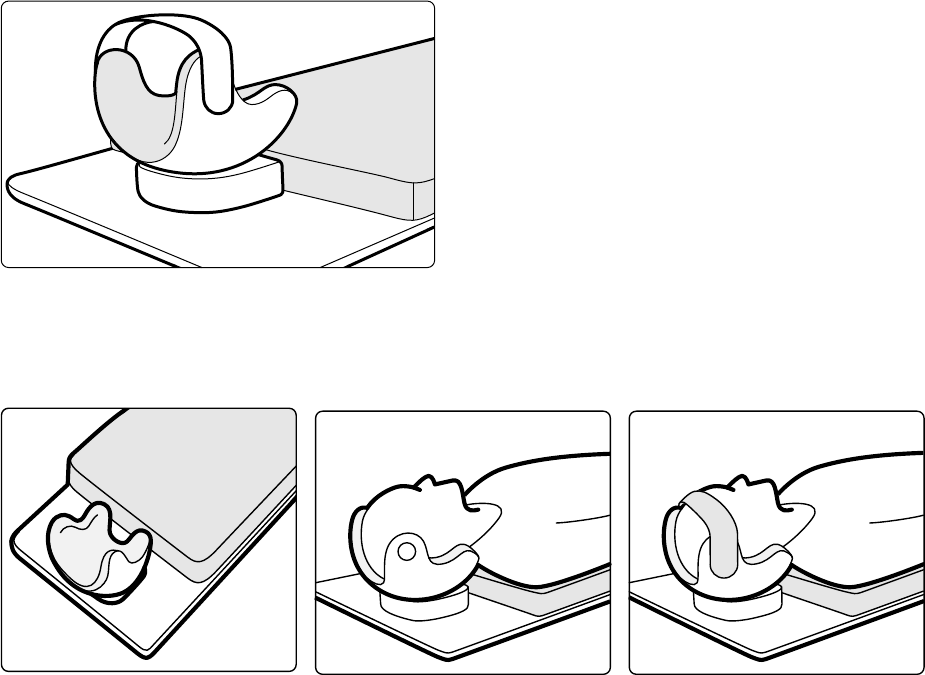
Rysunek 88 Umieszczanie podpórki głowy
3Ułożyć pacjenta w taki sposób, aby głowa wygodnie leżała na podpórce.
4Aby zapewnić dodatkowe podtrzymanie głowy, zamocować opaskę na głowę.
Rysunek 89 Układanie głowy pacjenta na podpórce głowy
Z podpórką głowy można stosować klin neurologiczny. Aby uzyskać więcej informacji na temat klina
neurologicznego, patrz Klin neurologiczny (strona 197).
11.8 Klin neurologiczny
Za pomocą klina neurologicznego można umieścić głowę pacjenta w izocentrum podczas wykonywania
procedur neuroradiologicznych. Klin neurologiczny należy stosować wraz z podpórką głowy. Aby
uzyskać więcej informacji na temat podpórki głowy, patrz Podpórka głowy (strona 196).
1Wsunąć zwężony koniec klina neurologicznego pod materac u wezgłowia stołu, aby widoczna była
tylko część prostokątna klina.
2Umieścić podpórkę głowy na górze prostokątnej części klina neurologicznego.
3Ułożyć pacjenta w taki sposób, aby głowa wygodnie leżała na podpórce głowy.
Korzystanie z innych urządzeń Klin neurologiczny
Azurion Wydanie 1.1 Instrukcja obsługi 197 Philips Healthcare 4522 203 52311

Rysunek 90 Umieszczanie klina neurologicznego
11.9 Filtr mózgowy
Filtr mózgowy poprawia ogólną jakość obrazu podczas procedur neuro-angiogracznych.
1Aby założyć ltr mózgowy, wsunąć go w oprawkę na obudowie lampy RTG.
Rysunek 91 Zakładanie ltra mózgowego
2Aby wyjąć ltr mózgowy, wsunąć palec w otwór ltra i unieść ltr z oprawki w obudowie lampy
RTG.
11.10 Filtry promieniowania rentgenowskiego do badania
unaczynienia obwodowego
Filtry promieniowania rentgenowskiego do badania unaczynienia obwodowego ograniczają do
minimum ruchy pacjenta podczas wykonywania procedur angiograi unaczynienia obwodowego.
Korzystanie z innych urządzeń Filtr mózgowy
Azurion Wydanie 1.1 Instrukcja obsługi 198 Philips Healthcare 4522 203 52311

Rysunek 92 Filtry promieniowania rentgenowskiego do badania unaczynienia obwodowego
Filtr środkowy jest oznaczony w celu ułatwienia wykonywania pomiarów na uzyskanych obrazach.
Znaczniki są rozstawione z odstępem około 5 cm (2 cale).
1Ostrożnie umieścić środkowy ltr obwodowy między nogami pacjenta cienkim, szerokim końcem
przy stopach pacjenta i wąskim końcem umieszczonym jak najwyżej.
OSTRZEŻENIE
Filtr promieniowania rentgenowskiego do badania unaczynienia obwodowego zawiera miedź.
Należy zastosować prześcieradło lub okrycie, aby uniknąć bezpośredniego kontaktu ze skórą
pacjenta.
2Unieruchomić kończyny dolne pacjenta na poziomie kolan i stawów skokowych za pomocą pasów.
U pacjentów z kolanami szpotawymi (genu varum, O) kolana należy nieco unieść i podeprzeć od
spodu, a następnie ściśle spiąć je pasami.
U pacjentów z kolanami koślawymi (genu valgum, X) kolana należy nieco unieść i podeprzeć od
spodu, a następnie ściśle spiąć pasami stawy skokowe pacjenta.
3Umieścić ltry boczne jak najbliżej boków kończyn dolnych pacjenta, szerokim końcem przy stopach
pacjenta.
4Dopasować ltry do kształtu nóg, tak aby pomiędzy ltrami i nogami nie było wolnych przestrzeni.
11.11 Zapadkowy układ uciskowy
Zapadkowy układ uciskowy uciska ciało pacjenta w umiarkowanym stopniu i ogranicza do minimum
jego ruchy. Efektem jest lepsza wizualizacja narządów wewnętrznych.
1Umieścić urządzenie na krawędzi stołu i dokręcić elementy mocujące pod urządzeniem.
2Aby zwolnić pas, nacisnąć drążek zwalniający w dół.
3Przełożyć pas uciskowy nad pacjentem i pod stołem, a następnie nawinąć koniec pasa na rolkę
uciskową.
Korzystanie z innych urządzeń Zapadkowy układ uciskowy
Azurion Wydanie 1.1 Instrukcja obsługi 199 Philips Healthcare 4522 203 52311
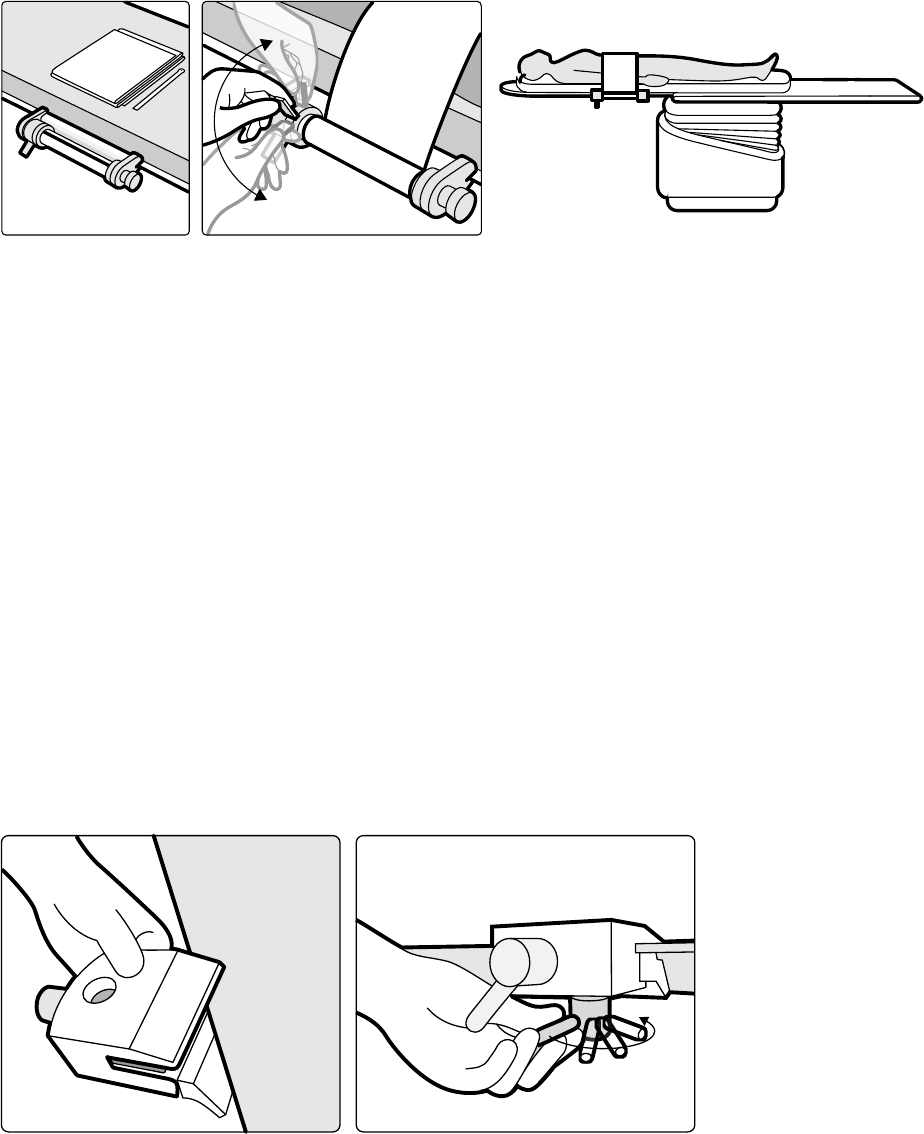
Rysunek 93 Zakładanie pasa uciskowego
4Obracać nawijarkę zapadkową w prawo, aby zwiększyć ucisk.
Kontrolować stopień ucisku.
5Aby zmniejszyć ucisk, nacisnąć drążek zwalniający do dołu i przekręcić nawijarkę zapadkową w lewo.
6Aby odłączyć pas uciskowy po zakończeniu procedury, wykonać następujące czynności:
aNacisnąć drążek zwalniający do dołu.
bZdjąć pas z rolki uciskowej.
cZwinąć pas, obracając nawijarkę zapadkową w lewo.
dZdjąć urządzenie z krawędzi stołu.
11.12 Zestaw uchwyt-zacisk
Zestaw uchwyt-zacisk zapewnia bezpieczeństwo i komfort pacjenta podczas nachylania i przechylania
stołu.
1Zamocować zaciski akcesoriów mocowanych do blatu stołu w odpowiedniej pozycji po obu stronach
stołu.
Rysunek 94 Mocowanie zacisku akcesoriów mocowanych do blatu stołu
2Wsunąć uchwyty w zaciski i dokręcić dźwignie blokujące.
Korzystanie z innych urządzeń Zestaw uchwyt-zacisk
Azurion Wydanie 1.1 Instrukcja obsługi 200 Philips Healthcare 4522 203 52311
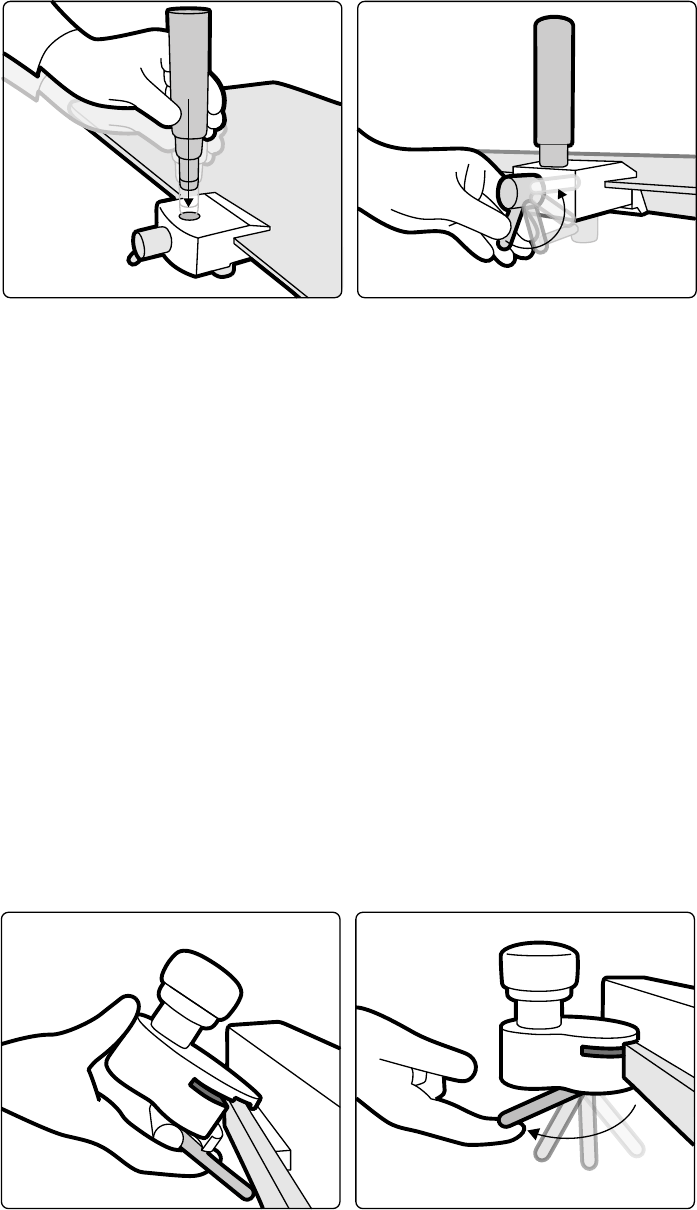
Rysunek 95 Mocowanie uchwytów
11.13 Materac
Materac zapewnia komfort pacjenta i równomierny rozkład masy jego ciała.
Dostępne są trzy rodzaje materacy:
• Norma
• Badania kardiologiczne
• Neurologia
UWAGA Materac nie zawiera lateksu.
Przed ułożeniem pacjenta na materacu otworzyć korek wlotu powietrza, aby materac właściwie
rozszerzał się i kurczył pod ciężarem pacjenta.
Zamknąć korek wlotu powietrza przy czyszczeniu materaca. Gdy materac nie jest używany, korek wlotu
powietrza może być wciśnięty do oporu.
11.14 Uchwyt do przesuwania
Za pomocą uchwytu do przesuwania można zwolnić hamulce blatu stołu i swobodnie przesuwać blat.
Rysunek 96 Uchwyt do przesuwania
1Zacisnąć uchwyt do przesuwania na szynie akcesoriów lub na blacie stołu.
2Dokręcić dźwignię blokującą w celu zamocowania uchwytu do przesuwania.
Działanie uchwytu do przesuwania konguruje inżynier serwisu i odpowiada ono działaniu
skongurowanemu dla funkcji Float Tabletop (Ruch płynny blatu stołu) na module sterującym:
Korzystanie z innych urządzeń Materac
Azurion Wydanie 1.1 Instrukcja obsługi 201 Philips Healthcare 4522 203 52311

• Tryb zmiany: Naciśnięcie i zwolnienie uchwytu do przesuwania powoduje zwolnienie hamulca blatu
stołu i umożliwia swobodne przesuwanie blatu. Ponowne naciśnięcie i zwolnienie uchwytu do
przesuwania powoduje włączenie hamulca blatu stołu.
• Tryb bezpośredni: Naciśnięcie i przytrzymanie uchwytu do przesuwania powoduje zwolnienie
hamulca blatu stołu i umożliwia swobodne przesuwanie blatu. Zwolnienie uchwytu do przesuwania
powoduje włączenie hamulca blatu stołu.
11.15 Dodatkowa szyna akcesoriów przystołowych
Za pomocą dodatkowej szyny akcesoriów przystołowych można umieścić moduły i akcesoria bliżej
wezgłowia blatu stołu. Obciążenie dodatkowej szyny akcesoriów stołu nie może przekraczać 100 N w
dół (ograniczone przez stół) oraz maksymalnej wartości momentu obrotowego 40 Nm w dół i 20 Nm w
górę (ograniczone przez stół).
Dodatkowa szyna akcesoriów przystołowych jest dostępna w wersji europejskiej i amerykańskiej
(wersja amerykańska ma czarne anodyzowane wykończenie). Moduły przeznaczone do wersji
europejskiej nie pasują dokładnie do wersji amerykańskiej i mogą się odłączyć od szyny.
1Otworzyć zaciski dodatkowej szyny akcesoriów przystołowych, umieścić szynę na krawędzi blatu
stołu i zamknąć zaciski w celu umocowania szyny.
Rysunek 97 Dodatkowa szyna akcesoriów przystołowych
2Zamocować moduły do dodatkowej szyny akcesoriów przystołowych.
Dodatkowa szyna akcesoriów przystołowych mieści 2 moduły lub 1 moduł i akcesoria chirurgiczne.
Maksymalny ciężar nie może przekraczać 10 kg. Jeśli do dodatkowej szyny akcesoriów
przystołowych będzie umocowane akcesorium chirurgiczne, które będzie umieszczone na szerokości
stołu, maksymalna siła działająca pośrodku stołu nie może przekraczać 4 kg.
3Wszystkie przewody muszą być zamocowane w prowadnicach do przewodów.
4Aby zdemontować dodatkową szynę akcesoriów przystołowych, należy wykonać następujące
czynności:
aOdłączyć moduły i umocować je na standardowej szynie akcesoriów stołu.
bOdłączyć dodatkową szynę akcesoriów przystołowych od stołu.
11.16 Statyw na kroplówki
Na szynie akcesoriów stołu można zamocować statyw na kroplówki i powiesić na nim worki z płynem.
Maksymalne dopuszczalne obciążenie statywu na kroplówki wynosi 2 kg na haczyk.
Korzystanie z innych urządzeń Dodatkowa szyna akcesoriów przystołowych
Azurion Wydanie 1.1 Instrukcja obsługi 202 Philips Healthcare 4522 203 52311
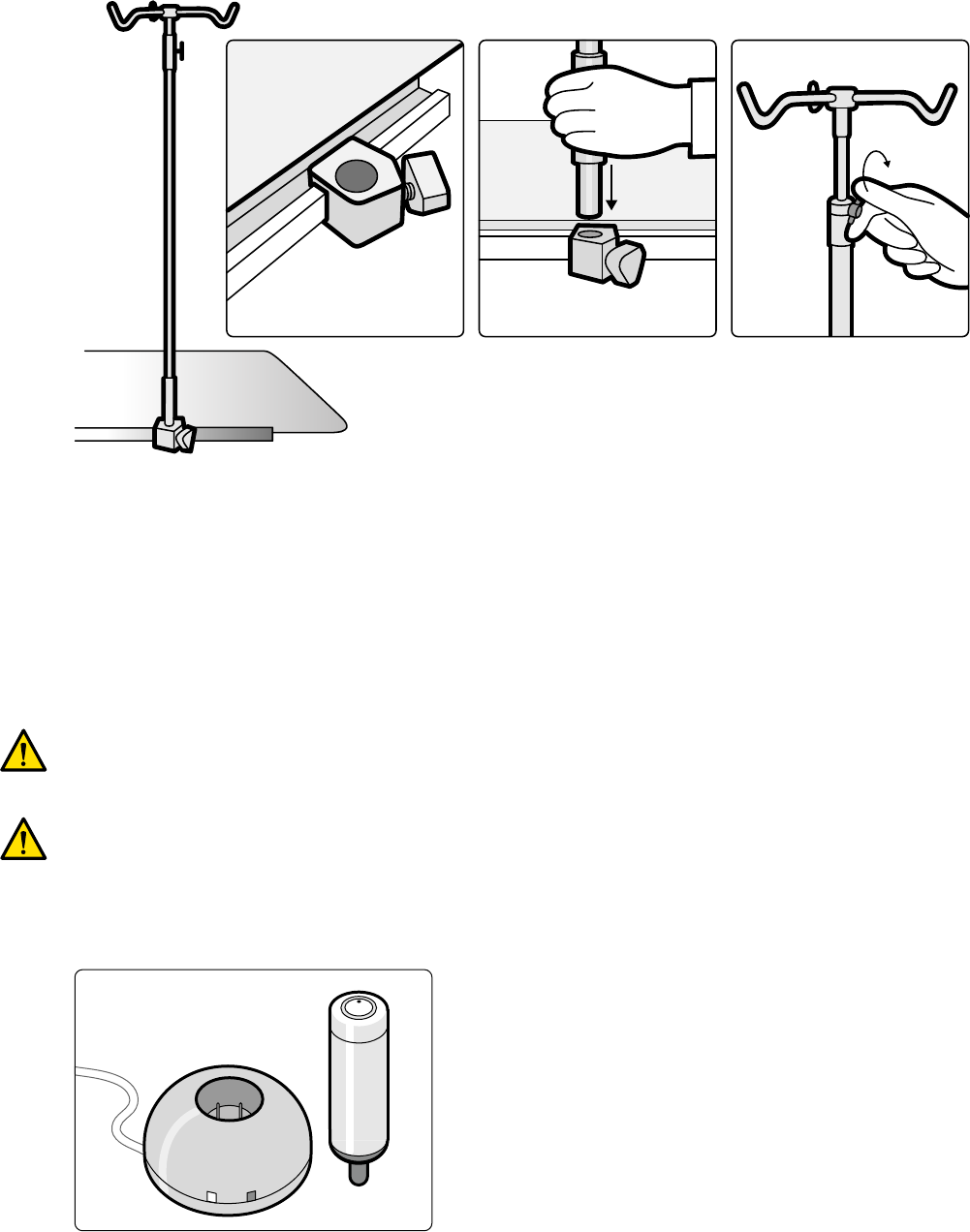
1Zamocować zacisk do akcesoriów na szynę i umocować w nim statyw na kroplówki.
2Dokręcić zacisk w celu zabezpieczenia statyw na kroplówki.
Rysunek 98 Mocowanie statywu na kroplówki
3Aby wyregulować wysokość, poluzować zacisk regulacji wysokości, ustawić wysokość statywu na
kroplówki, a następnie dokręcić zacisk.
11.17 Narzędzie laserowe XperGuide (opcja)
Narzędzie laserowe XperGuide pomaga w pozycjonowaniu igły. Jest ono zamocowane na stole pacjenta
i można go używać podczas przezskórnych procedur interwencyjnych.
OSTRZEŻENIE
Narzędzie laserowe XperGuide zawiera laser z klasykacją IEC dla produktów zawierających laser
klasy 1. Należy chronić wzrok przed promieniowaniem laserowym.
OSTRZEŻENIE
Nie należy stosować narzędzia laserowego do badania. Narzędzie laserowe służy wyłącznie do
ustalania pozycji.
Narzędzie laserowe oznacza punkt wprowadzenia igły na powierzchni skóry oraz pomaga ustawić igłę w
prawidłowym położeniu i orientacji.
Rysunek 99 Narzędzie laserowe z ładowarką
Korzystanie z innych urządzeń Narzędzie laserowe XperGuide (opcja)
Azurion Wydanie 1.1 Instrukcja obsługi 203 Philips Healthcare 4522 203 52311
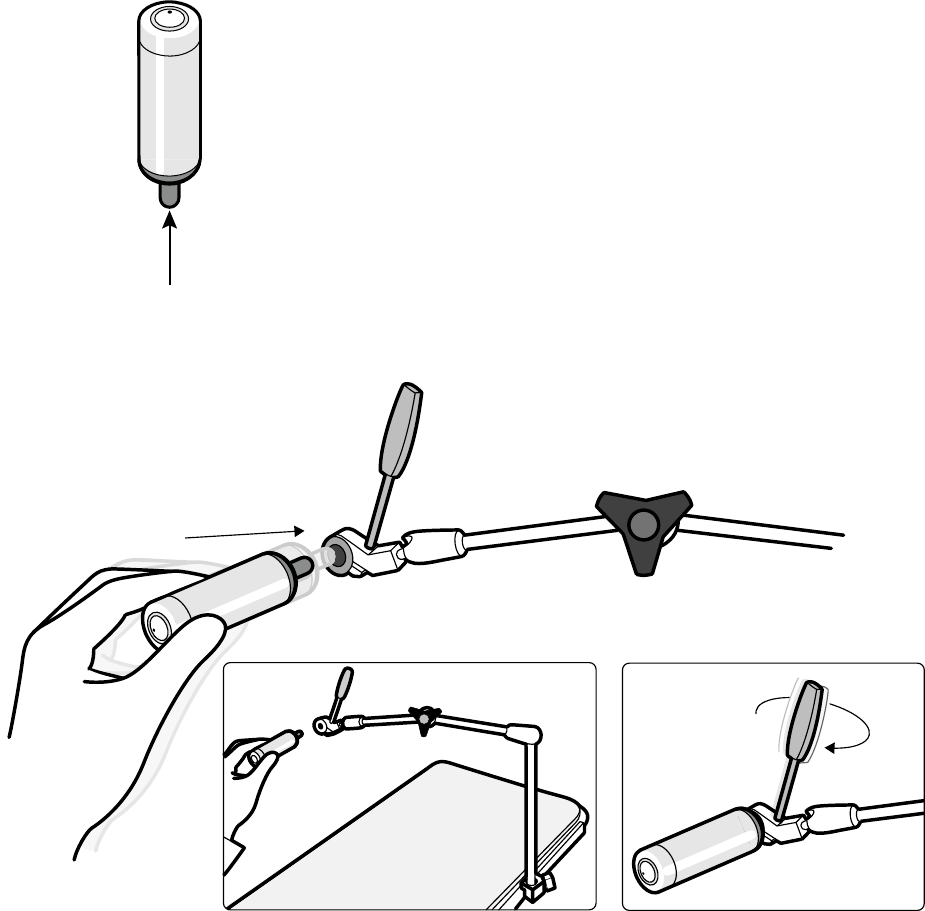
Narzędzie laserowe używa się umieszczone w uchwycie mocowanym do stołu za pomocą zacisku
akcesoriów mocowanych do blatu stołu.
Otwór lasera narzędzia laserowego jest wskazany strzałką na poniższym rysunku.
Rysunek 100 Otwór lasera narzędzia laserowego
Rysunek 101 Uchwyt narzędzia laserowego
Sterylne jednorazowe osłony nie są dostarczane z narzędziem laserowym i należy nabywać je we
własnym zakresie.
11.17.1 Włączanie i wyłączanie narzędzia laserowego XperGuide
1Aby włączyć narzędzie laserowe, nacisnąć przycisk zasilania znajdujący się na górze narzędzia.
Po włączeniu narzędzia laserowego zaświeci się kontrolka na przycisku.
Korzystanie z innych urządzeń Narzędzie laserowe XperGuide (opcja)
Azurion Wydanie 1.1 Instrukcja obsługi 204 Philips Healthcare 4522 203 52311
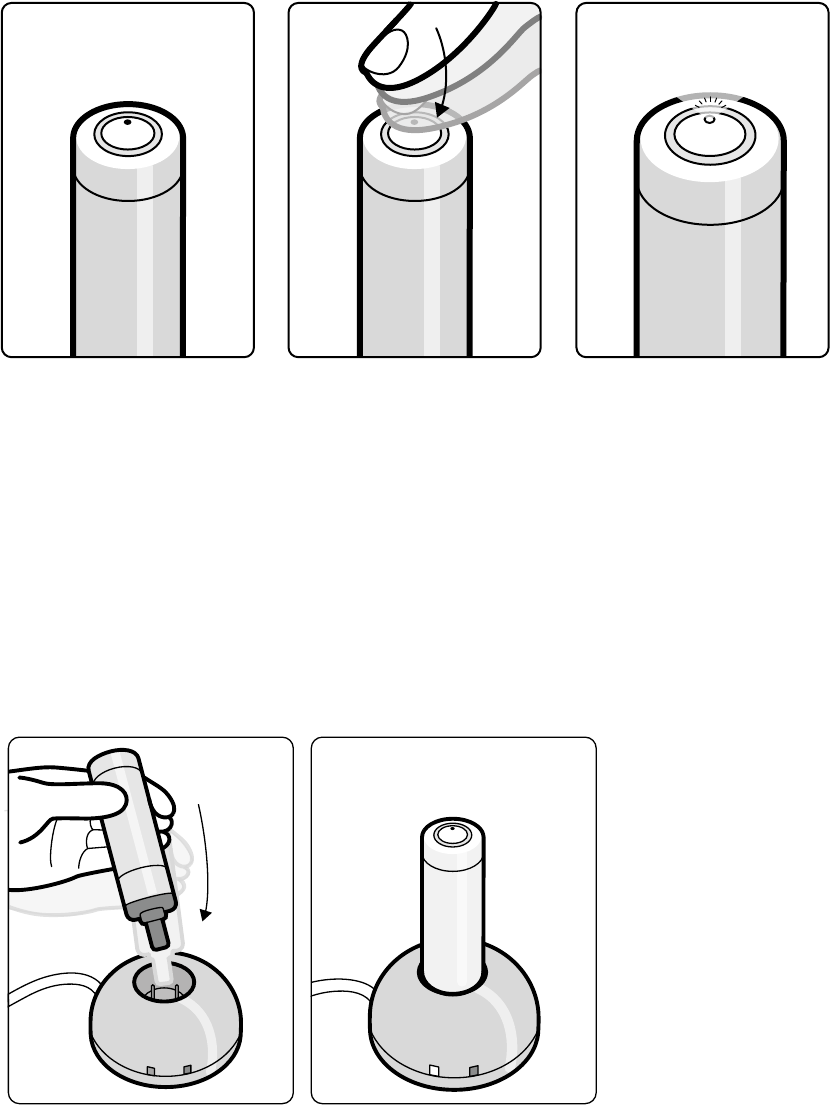
Rysunek 102 Przycisk zasilania narzędzia laserowego XperGuide
2Aby wyłączyć narzędzie laserowe, ponownie nacisnąć przycisk zasilania.
11.17.2 Ładowanie narzędzia laserowego XperGuide
Ładowarkę narzędzia laserowego należy umieścić w sterowni (poza otoczeniem pacjenta).
1Podłączyć ładowarkę narzędzia laserowego do sieci zasilającej.
Gdy ładowarka narzędzia laserowego jest podłączona do sieci zasilającej, świeci się czerwona
kontrolka ładowarki.
2Umieścić narzędzie laserowe w ładowarce.
Rysunek 103 Ładowarka narzędzia laserowego XperGuide
Gdy świeci się zielona kontrolka, narzędzie laserowe jest ładowane.
Gdy zielona kontrolka jest zgaszona, narzędzie laserowe jest w pełni naładowane.
3Odłączyć ładowarkę narzędzia laserowego od sieci zasilającej.
4Po każdym użyciu narzędzie laserowe należy naładować, aby było gotowe do użycia podczas
kolejnej procedury.
Korzystanie z innych urządzeń Narzędzie laserowe XperGuide (opcja)
Azurion Wydanie 1.1 Instrukcja obsługi 205 Philips Healthcare 4522 203 52311
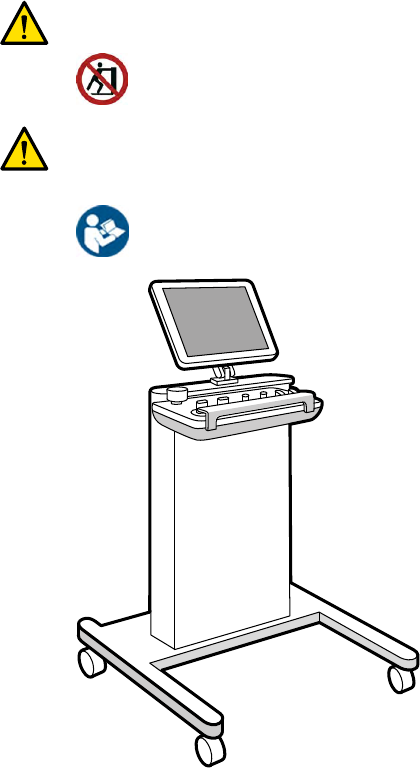
11.18 Podstawa (opcja)
Podstawa może pełnić rolę głównego lub dodatkowego punktu sterowania systemem.
Na podstawie można umieścić moduł sterujący i moduł ekranu dotykowego. Następnie można w razie
potrzeby ustawić podstawę w wygodniejszym miejscu w sali badań.
OSTRZEŻENIE
Nie wolno przyciskać podstawy ani opierać się na niej.
OSTRZEŻENIE
Nie należy mocować do podstawy innych modułów poza modułem sterującym i modułem ekranu
dotykowego.
Rysunek 104 Podstawa
11.19 Stelaż na sprzęt (opcja)
Montowany na zawieszeniu podsutowym stelaż umożliwia umieszczenie w jednym miejscu różnych
urządzeń przeznaczonych na przykład do zabiegów elektrozjologicznych oraz uporządkowanie ich
kabli, co pozwala zaoszczędzić miejsce oraz utrzymać porządek w sali badań.
Stelaż jest wyposażony w dodatkowe gniazda zasilania i porty sieciowe.
Korzystanie z innych urządzeń Podstawa (opcja)
Azurion Wydanie 1.1 Instrukcja obsługi 206 Philips Healthcare 4522 203 52311

Rysunek 105 Stelaż na sprzęt
Więcej informacji na temat stosowania i konserwacji stelażu na sprzęt zawiera dołączona do niego
instrukcja obsługi.
11.20 Zestaw kabla 8 metrów
Za pomocą zestawu kabla o długości 8 metrów można podłączyć do systemu i do zasilania szpitalnego
inne urządzenia (np. aparat ultrasonograczny Philips CX50 na wózku).
UWAGA Jeśli zestaw kabla o długości 8 metrów zostanie odłączony od urządzenia, może leżeć na
podłodze z wtyczką pod napięciem. Stwarza to zagrożenie porażenia prądem elektrycznym
w razie kontaktu złącza z płynami. Aby wyeliminować takie zagrożenie, po odłączeniu
kabla od urządzenia jego wtyczkę należy zakryć gumowym kapturkiem, a kabel należy
przechowywać na wsporniku ściennym obok ściennej skrzynki połączeń.
11.21 Panele interfejsu stołu
Panele interfejsu stołu są umieszczone pod blatem stołu oraz w tylnej części podstawy stołu.
Gniazdo wtórnego obwodu elektrycznego stołu i pomocnicza szyna akcesoriów stołu zapewniają
dodatkowe możliwości połączenia z systemem. Przez panele interfejsu stołu można poprowadzić
przewody urządzeń zewnętrznych. Aby uzyskać więcej informacji, należy skontaktować się z pomocą
techniczną.
Interfejsy te zapewniają bezpieczną, standardową metodę instalacji osprzętu innych rm na stole i nie
ograniczają ruchu stołu.
Korzystanie z innych urządzeń Zestaw kabla 8 metrów
Azurion Wydanie 1.1 Instrukcja obsługi 207 Philips Healthcare 4522 203 52311
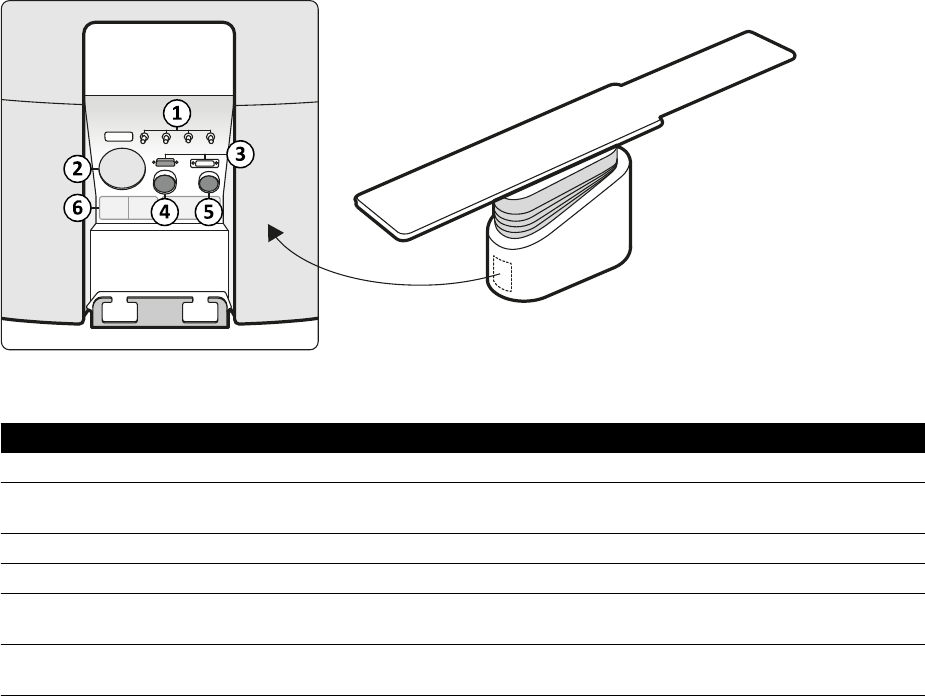
Gniazdo wtórnego obwodu elektrycznego stołu umożliwia podłączenie kompatybilnych medycznych
urządzeń elektrycznych lub urządzeń elektrycznych zgodnych z normami bezpieczeństwa
podstawowego IEC, po spełnieniu dodatkowych warunków (wymienionych poniżej).
Gniazdo zasilania wyjścia wtórnego obwodu elektrycznego nie jest przeznaczone do zasilania sprzętu
medycznego, którego zasadnicze działanie jest zależne od obecności zasilania sieciowego. Gniazdo
zasilania wtórnego obwodu elektrycznego zapewnia zasilanie do 600 VA przy 230 V (50/60 Hz).
Sprzęt podłączony do wtórnego zasilania sieciowego musi spełniać następujące warunki:
• Sprzęt powinien być zgodny z jedną z norm bezpieczeństwa podstawowego IEC, w tym EMC
CISPR22/24 lub CISPR11.
• Prąd upływowy podłączonego sprzętu powinien być niższy od 3 mA w warunkach normalnych i
5 mA przy pierwszej awarii.
• Strata mocy przez sprzęt nie powinna przekraczać 600 VA.
• Izolacja między fazą a zerem powinna spełniać warunki 1 MOOP przy 250 V.
• Izolacja między fazą a uziemieniem powinna spełniać warunki 1 MOOP przy 250 V.
• Izolacja między zerem a uziemieniem powinna spełniać warunki izolacji funkcjonalnej o impedancji
≥ 100 kΩ przy częstotliwości do 1 kHz.
Więcej informacji na ten temat znajduje się w części Interfejsy stołu pacjenta i panelu
tylnego (strona 340).
Rysunek 106 Tylny panel interfejsu z tyłu podstawy stołu
Złącza
1 Złącza uziemiające Złącza uziemiające (x4)
2 Złącze wstrzykiwacza (opcja) W tym miejscu można zamontować złącze wstrzykiwacza montowanego
na statywie (jeśli złącze nie jest używane, stosowana jest zaślepka)
3 Złącza przełączników nożnych Złącza przełączników nożnych
4 Złącze 28-wtykowe Złącze wstrzykiwaczy montowanych na podstawie
5 Złącze 23-wtykowe Złącze zewnętrznego sprzętu EKG i urządzeń monitorowania zjologicz-
nego
6 Złącze wyjścia wtórnego obwodu elek-
trycznego
230 V (50/60 Hz)
Korzystanie z innych urządzeń Panele interfejsu stołu
Azurion Wydanie 1.1 Instrukcja obsługi 208 Philips Healthcare 4522 203 52311
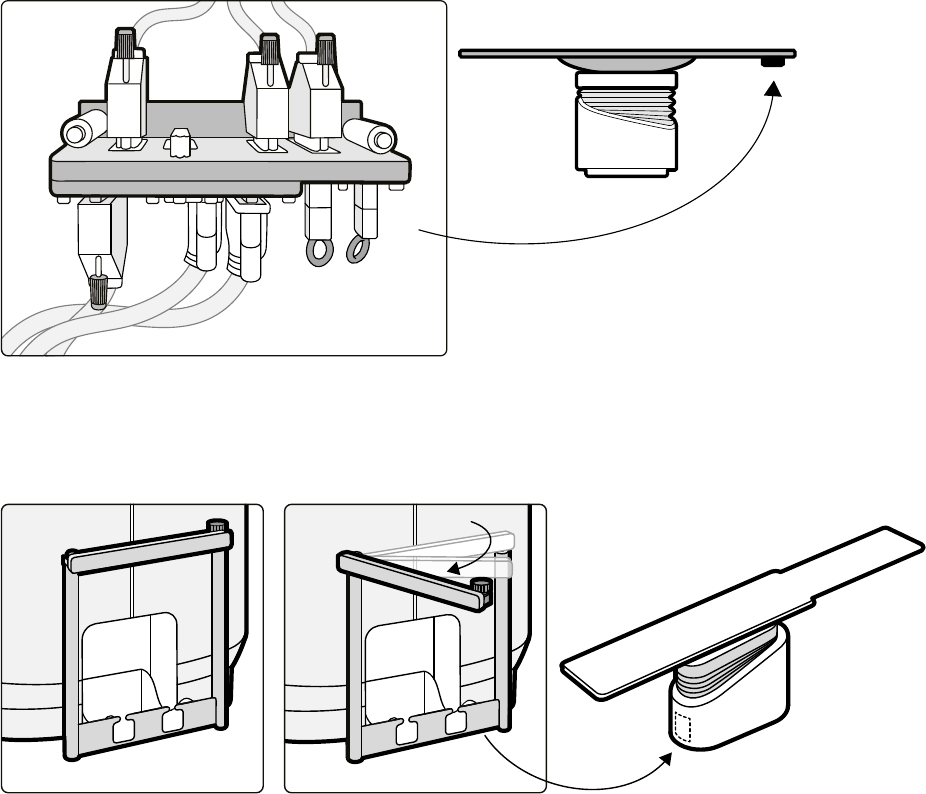
Rysunek 107 Tylny panel interfejsu pod blatem stołu
Pomocnicza szyna akcesoriów
Pomocnicza szyna akcesoriów ma udźwig 10 kg. Maksymalny moment obciążeniowy wynosi 30 Nm.
Rysunek 108 Pomocnicza szyna akcesoriów
11.22 Interkom (opcja)
Dostępny opcjonalny interkom ułatwia komunikację między sterownią i salą badań.
Zainstalowane są dwa urządzenia interkomu: jedno w sterowni i jedno w sali badań.
Korzystanie z innych urządzeń Interkom (opcja)
Azurion Wydanie 1.1 Instrukcja obsługi 209 Philips Healthcare 4522 203 52311
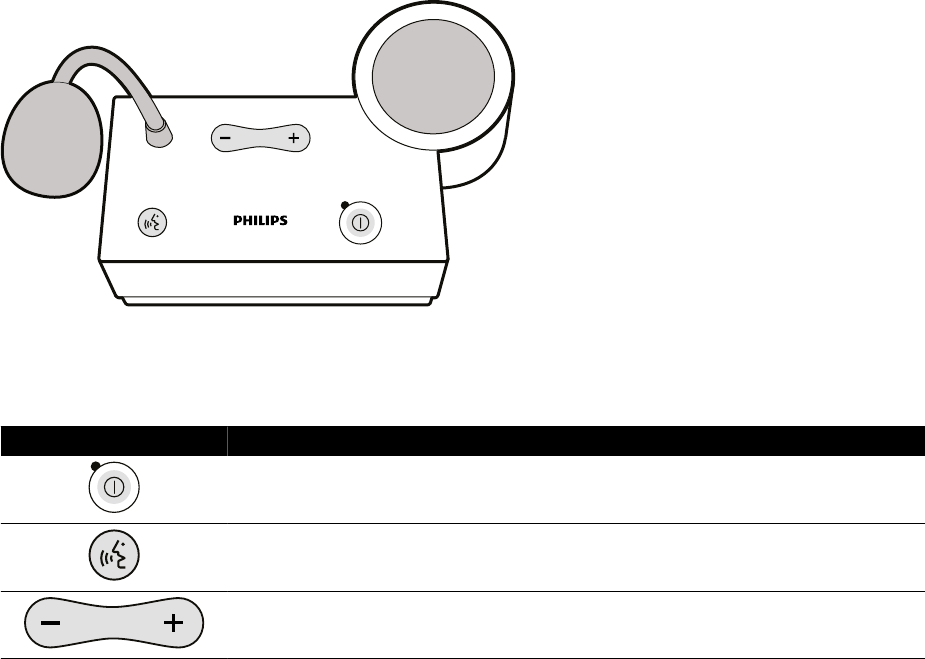
Rysunek 109 Urządzenie interkomu
Do obsługi interkomu służą poniższe elementy sterujące.
Przycisk Opis
Włączanie i wyłączanie interkomu. Gdy interkom jest włączony, świeci się kontrolka.
Nacisnąć i przytrzymać, aby mówić.
Regulacja głośności.
Korzystanie z innych urządzeń Interkom (opcja)
Azurion Wydanie 1.1 Instrukcja obsługi 210 Philips Healthcare 4522 203 52311

12 Dostosowywanie do potrzeb użytkownika
Funkcje i kongurację systemu można dostosować do własnego sposobu pracy.
Nie mając konta administratora systemu, można wyświetlać i kongurować poniższe ustawienia.
• [1] Informacje o systemie i licencji, w tym nazwa szpitala i oddziału
• [3] Ustawienia daty i godziny
• [6] Lista lekarzy
• Ustawienia predeniowane i grupy ustawień predeniowanych opcji FlexSpot
• Ustawienia predeniowane i grupy ustawień predeniowanych opcji FlexVision
• Ustawienia automatycznej kontroli pozycji
• Protokoły promieniowania
• Preferencje przeglądania, przetwarzania i wyświetlania
• Adnotacje
• Ustawienia analizy ilościowej
• Ustawienia drukowania
UWAGA Przed zmianą ustawień dostosowywania systemu celowe jest wyeksportowanie
istniejących ustawień w celu ich późniejszego zaimportowania w razie potrzeby.
Ustawienia może importować i eksportować tylko administrator systemu.
12.1 Zmiana hasła
Istotne jest stałe utrzymywanie poufności hasła, a dobrą praktyką jest jego regularna zmiana.
Hasło można zmienić w dowolnym momencie po zalogowaniu się do systemu. Jeśli hasło zostanie
zapomniane, administrator systemu może je zresetować. Aby uzyskać więcej informacji na temat
resetowania hasła, patrz Resetowanie hasła użytkownika (strona 231).
Aby zmienić własne hasło, należy zalogować się do systemu i wykonać następujące czynności:
1W oknie przeglądu kliknąć przycisk System i wybrać opcję Change Password (Zmień hasło).
Zostanie wyświetlone okno dialogowe z prośbą o podanie starego hasła i ustawienie nowego.
2Sprawdzić, czy tekst wyświetlany w polu User Name (Nazwa użytkownika) jest prawidłowy.
Jeśli wyświetlana User Name (Nazwa użytkownika) jest inna niż własna, należy wylogować się z
systemu i zalogować się z użyciem własnej nazwy użytkownika i hasła.
3Wprowadzić Old Password (Stare hasło).
4Wprowadzić New password (Nowe hasło).
Przy ustawianiu hasła należy przestrzegać następujących reguł:
• Pole hasła nie może być puste.
• Hasła nie mogą zawierać nazw użytkowników.
• Hasła muszą być zgodne z ustawieniami zasad dotyczących haseł (patrz Zarządzanie
użytkownikami i logowaniem do systemu (strona 230)).
• Jeśli włączona jest opcja haseł złożonych, hasła muszą zawierać wielkie i małe litery oraz cyfry,
spacje lub symbole.
5Ponownie wprowadzić nowe hasło w polu Conrm Password (Potwierdź hasło).
6Wykonać jedną z poniższych czynności:
aAby zamknąć okno dialogowe bez zmiany hasła, kliknąć przycisk Cancel (Anuluj).
bAby zamknąć okno dialogowe i zmienić hasło, kliknąć przycisk Apply (Zastosuj).
Dostosowywanie do potrzeb użytkownika Zmiana hasła
Azurion Wydanie 1.1 Instrukcja obsługi 211 Philips Healthcare 4522 203 52311

12.2 Wyświetlanie informacji o systemie i licencjach
Można wyświetlić podstawowe informacje o systemie i licencjach w nim zainstalowanych.
W menu Customizaon (Dostosowanie) dostępne są następujące informacje:
• Nazwa szpitala i oddziału
• Lokalny identykator systemu
• Nazwy komputera i hosta
• Adresy IP i MAC
• Zainstalowane licencje na sprzęt i oprogramowanie
1W menu System kliknąć pozycję Customizaon (Dostosowanie).
2W menu General (Ogólny) kliknąć pozycję System and License Informaon (Informacje o systemie
i licencji).
Informacje o systemie i licencjach zostaną wyświetlone w prawym panelu.
3Aby zamknąć menu Customizaon (Dostosowanie), kliknąć przycisk Close (Zamknij).
12.3 Ustawianie daty i godziny
Można wybrać opcję ręcznego lub automatycznego ustawiania daty i godziny.
Jeśli został włączony serwer czasu, data i godzina będą automatycznie synchronizowane po
uruchomieniu systemu i nawiązaniu połączenia z serwerem czasu. Gdy włączony jest serwer czasu, nie
można ręcznie zmienić daty i godziny systemowej.
Kiedy system połączony jest z serwerem czasu, synchronizacja daty i godziny przeprowadzana jest co
godzinę. Po wykonaniu automatycznej synchronizacji daty i godziny wszystkie ręczne ustawienia czasu
zostaną zmienione.
1W menu System kliknąć pozycję Customizaon (Dostosowanie).
2W menu General (Ogólny) kliknąć pozycję Date and Time Sengs (Ustawienia daty i godziny).
3Aby data i godzina była ustawiana automatycznie za pomocą serwera czasu, włączyć serwer czasu,
wybierając opcję Enabled (Włączony).
Jeśli dla opcji Time Server (Serwer czasu) wybrano ustawienie Enabled (Włączony), w polu poniżej
przycisków radiowych musi być wprowadzona prawidłowa nazwa hosta lub adres IP.
4Aby ręcznie ustawić datę i godzinę, wykonać następujące czynności:
aWybrać opcję Disabled (Wyłączony) dla serwera czasu.
bWybrać prawidłową datę z rozwijanego kalendarza System Date (Data systemowa).
cWprowadzić prawidłową godzinę w polu System Time (Godzina systemowa).
5Wybrać z listy właściwą wartość Time Zone (Strefa czasowa).
6Aby cofnąć wprowadzone zmiany, kliknąć przycisk Undo Changes (Cofnij zmiany).
7Aby zapisać wprowadzone zmiany, kliknąć przycisk Save (Zapisz).
8Aby zamknąć menu Customizaon (Dostosowanie), kliknąć przycisk Close (Zamknij).
Dostosowywanie do potrzeb użytkownika Wyświetlanie informacji o systemie i licencjach
Azurion Wydanie 1.1 Instrukcja obsługi 212 Philips Healthcare 4522 203 52311

12.4 Zmiana formatu daty i godziny
Można zmienić sposób wyświetlania daty i godziny odpowiednio do preferencji lokalnych.
System może wyświetlać datę i godzinę w wersji krótkiej i długiej. Można zmienić format ich
wyświetlania.
1W menu System kliknąć pozycję Customizaon (Dostosowanie).
2W menu General (Ogólny) kliknąć pozycję Date and Time Sengs (Ustawienia daty i godziny).
3Wybrać odpowiednie formaty Short Date (Data krótka) i Long Date (Data długa) z dostępnych list.
4Wybrać odpowiednie formaty Short Time (Godzina krótka) i Long Time (Godzina długa) z list
rozwijanych.
5Wybrać dzień, który ma być uważany za First Day of the Week (Pierwszy dzień tygodnia) z listy
rozwijanej.
6Aby cofnąć wprowadzone zmiany, kliknąć przycisk Undo Changes (Cofnij zmiany).
7Aby zapisać wprowadzone zmiany, kliknąć przycisk Save (Zapisz).
8Aby zamknąć menu Customizaon (Dostosowanie), kliknąć przycisk Close (Zamknij).
12.5 Zmiana listy lekarzy
Istnieje możliwość dodawania, usuwania i zmiany nazwisk lekarzy występujących w systemie.
Można także określić, czy lekarze mają być widoczni w systemie.
1W menu System kliknąć pozycję Customizaon (Dostosowanie).
2W menu General (Ogólny) kliknąć pozycję Physician List (Lista lekarzy).
3Aby zmienić dane lekarza, wykonać następujące czynności:
aWybrać lekarza w sekcji Physician List (Lista lekarzy).
Pole Physician Details (Dane szczegółowe lekarza) zostanie wyświetlone obok sekcji Physician
List (Lista lekarzy).
bZmienić informacje w polu Physician Details (Dane szczegółowe lekarza).
4Aby dodać nowego lekarza, wykonać następujące czynności:
aKliknąć przycisk New (Nowy).
Do sekcji Physician List (Lista lekarzy) zostanie dodany nowy lekarz o nazwie New Physician
(Nowy lekarz).
bWybrać nowego lekarza w sekcji Physician List (Lista lekarzy).
cZmienić informacje w polu Physician Details (Dane szczegółowe lekarza), aby wyświetlane było
prawidłowe nazwisko.
dW razie potrzeby ukryć lekarza w systemie, usuwając zaznaczenie pola wyboru obok nazwiska
lekarza w sekcji Physician List (Lista lekarzy).
UWAGA Po dodaniu lekarz jest domyślnie widoczny w systemie.
Dostosowywanie do potrzeb użytkownika Zmiana formatu daty i godziny
Azurion Wydanie 1.1 Instrukcja obsługi 213 Philips Healthcare 4522 203 52311
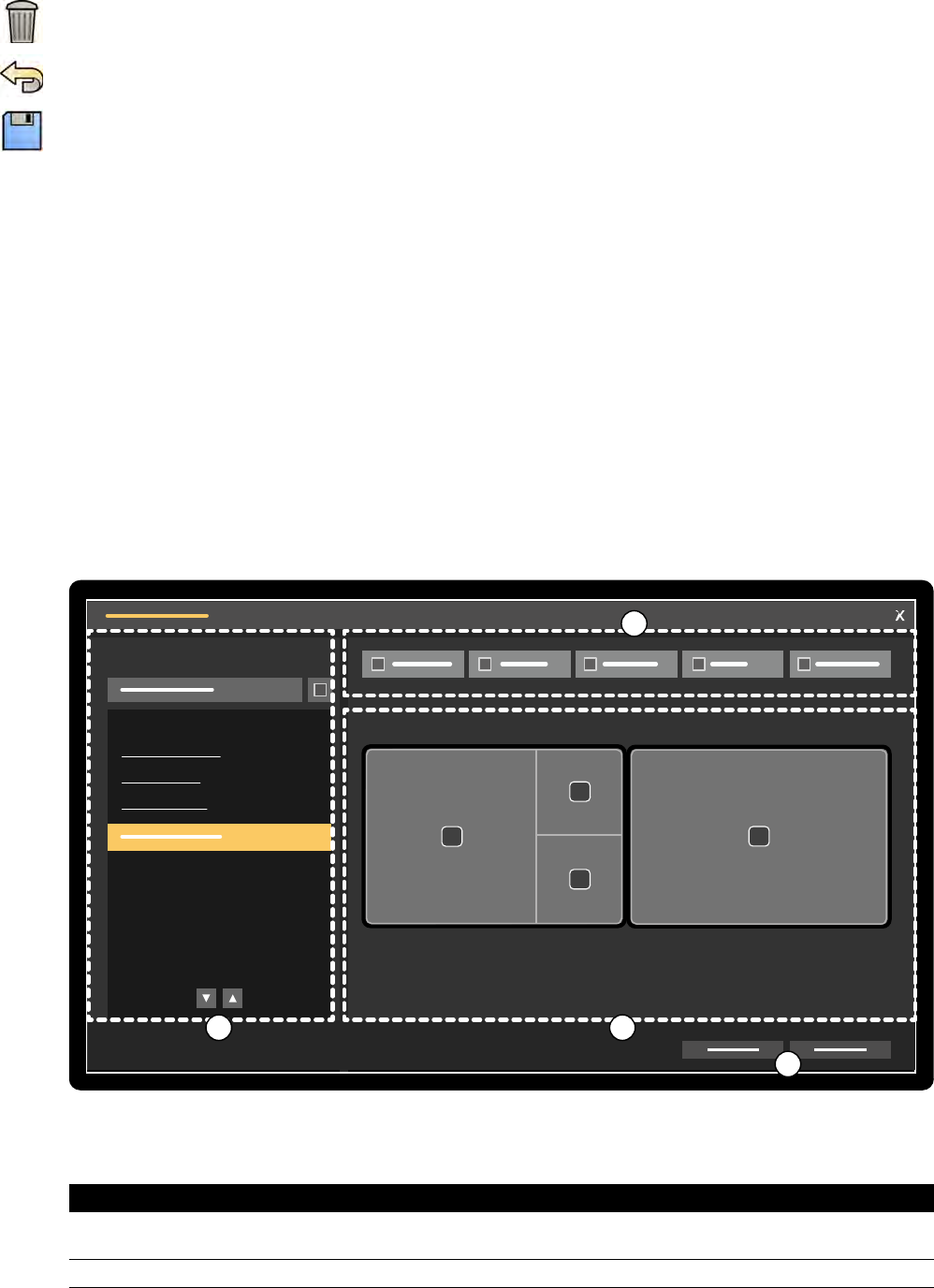
5Aby usunąć lekarza, kliknąć przycisk Delete (Usuń) i potwierdzić chęć usunięcia lekarza.
6Aby cofnąć wprowadzone zmiany, kliknąć przycisk Undo Changes (Cofnij zmiany).
7Aby zapisać wprowadzone zmiany, kliknąć przycisk Save (Zapisz).
8Aby zamknąć menu Customizaon (Dostosowanie), kliknąć przycisk Close (Zamknij).
12.6 Zarządzanie ustawieniami predeniowanymi ze sterowni
Ustawienia predeniowane do użytku z urządzeniami FlexSpot i FlexVision można edytować, tworzyć i
usuwać z poziomu okna przeglądu w sterowni.
Aby móc zarządzać ustawieniami predeniowanymi, w systemie muszą być zainstalowane urządzenia
FlexSpot lub FlexVision.
Ustawienia predeniowane dotyczą układów ekranu. Za pomocą takich predeniowanych układów
można określić preferowany układ ekranu, wykorzystywany podczas badania. Ustawieniami
predeniowanymi FlexSpot i FlexVision można zarządzać w taki sam sposób.
Aby uzyskać informacje na temat zarządzania ustawieniami predeniowanymi w sali badań, patrz
Zarządzanie ustawieniami predeniowanymi FlexVision za pomocą modułu ekranu
dotykowego (strona 218).
1
2
3
4
Rysunek 110 Okno dialogowe FlexSpot Presets Manager (Menedżer ustawień predeniowanych
FlexSpot) (podobne do FlexVision)
Legenda
1 Lista Presets Group (Grupa ustawień pre-
deniowanych)
3 Aktualne ustawienie predeniowane
2 Pasek narzędzi 4 Przyciski funkcyjne
Dostosowywanie do potrzeb użytkownika Zarządzanie ustawieniami predeniowanymi ze sterowni
Azurion Wydanie 1.1 Instrukcja obsługi 214 Philips Healthcare 4522 203 52311
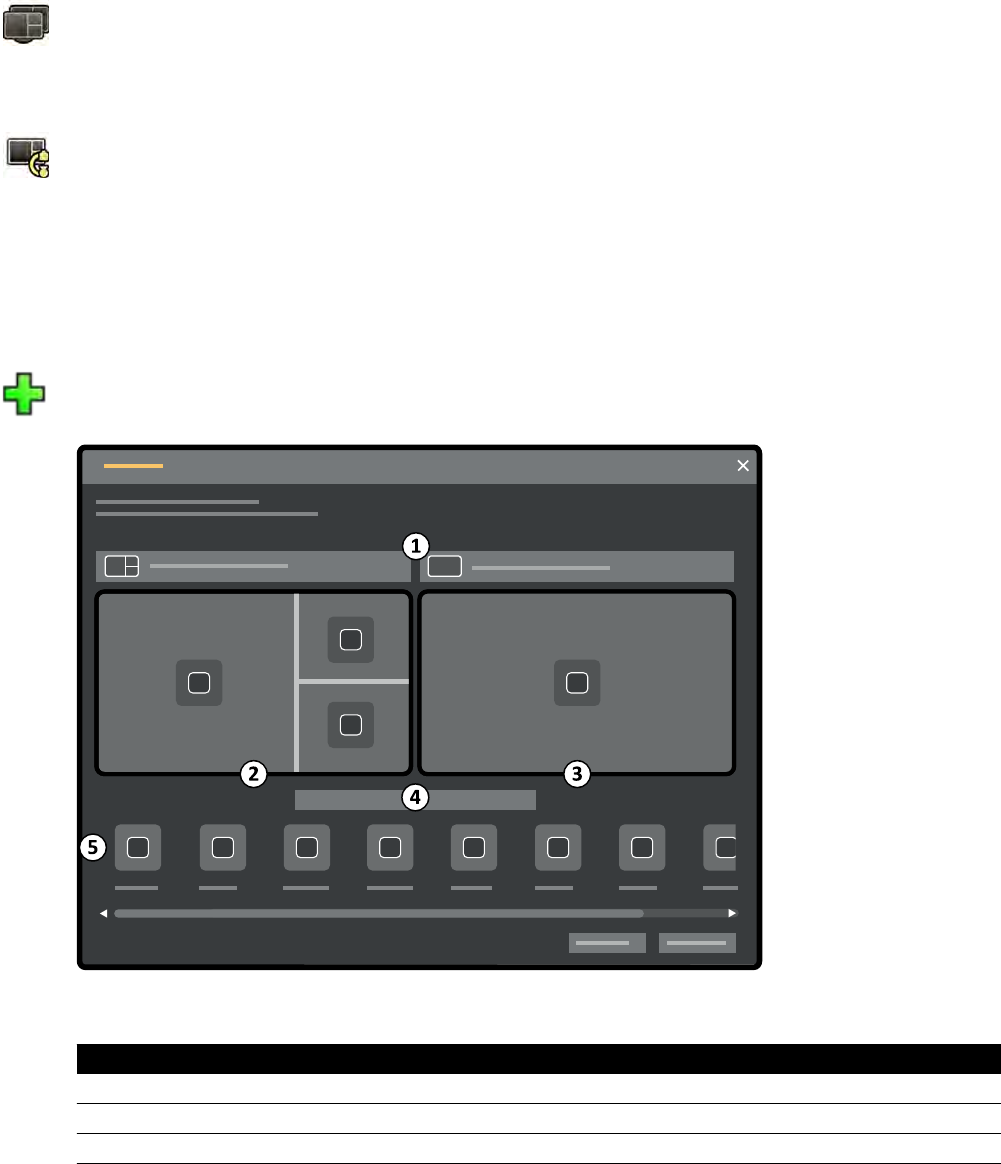
1Aby zarządzać ustawieniami predeniowanymi FlexSpot, kliknąć FlexSpot i wybrać Manage Presets
(Zarządzaj ustawieniami predeniowanymi).
Wyświetlony zostanie ekran FlexSpot Presets Manager (Menedżer ustawień predeniowanych
FlexSpot).
2Aby zarządzać ustawieniami predeniowanymi FlexVision, kliknąć System i wybrać Manage
FlexVision Presets (Zarządzaj ustawieniami predeniowanymi FlexVision).
Wyświetlony zostanie ekran FlexVision Presets Manager (Menedżer ustawień predeniowanych
FlexVision).
3Aby utworzyć nowe ustawienie predeniowane, wykonać następujące czynności:
aWybrać odpowiednią grupę ustawień predeniowanych z listy Presets Group (Grupa ustawień
predeniowanych).
bKliknąć przycisk New (Nowy).
Zostanie wyświetlone okno dialogowe New Preset (Nowe ustawienie predeniowane).
Rysunek 111 Okno dialogowe New Preset (Nowe ustawienie predeniowane)
Legenda
1 Listy wyboru układu 4 Nazwa ustawienia predeniowanego
2 Okno akwizycji 5 Lista aplikacji
3 Okno przeglądu
Konguracja monitora jest przedstawiona w oknie dialogowym w postaci miniatur obrazów. W
przypadku FlexVision pokazywany jest tylko jeden monitor.
cDla każdego pokazanego monitora wybrać odpowiedni układ za pomocą list znajdujących się
powyżej miniatury obrazu każdego monitora.
dWprowadzić nazwę ustawienia predeniowanego.
ePrzeciągnąć aplikacje, które mają być wyświetlane w ustawieniu predeniowanym, z listy
aplikacji w odpowiednie położenia na monitorach.
Dostosowywanie do potrzeb użytkownika Zarządzanie ustawieniami predeniowanymi ze sterowni
Azurion Wydanie 1.1 Instrukcja obsługi 215 Philips Healthcare 4522 203 52311

fAby zapisać ustawienie predeniowane, kliknąć przycisk Save (Zapisz).
Ustawienie predeniowane zostanie zapisane w wybranej grupie ustawień predeniowanych.
gAby zamknąć okno dialogowe bez zapisywania ustawienia predeniowanego, kliknąć Cancel
(Anuluj).
4Aby edytować ustawienie predeniowane, wykonać następujące czynności:
aWybrać grupę ustawień predeniowanych zawierającą ustawienie predeniowane do edycji.
bWybrać z listy ustawienie predeniowane do edycji.
cKliknąć przycisk Edit (Edytuj).
Zostanie wyświetlone okno dialogowe.
dDokonać edycji ustawienia predeniowanego stosownie do potrzeb.
eAby zapisać wprowadzone zmiany, kliknąć przycisk Save (Zapisz).
fAby zamknąć okno dialogowe bez zapisywania zmian, kliknąć Cancel (Anuluj).
5Aby skopiować istniejące ustawienie predeniowane, wykonać następujące czynności:
aWybrać grupę ustawień predeniowanych zawierającą ustawienie predeniowane do
skopiowania.
bWybrać z listy ustawienie predeniowane do skopiowania.
cKliknąć opcję Copy To... (Kopiuj do) .
Zostanie wyświetlone okno dialogowe.
dWybrać grupę ustawień predeniowanych, do której ma zostać skopiowane ustawienie
predeniowane.
eAby skopiować ustawienie predeniowane do wybranej grupy ustawień predeniowanych,
kliknąć OK.
fAby zamknąć okno dialogowe bez kopiowania ustawienia predeniowanego, kliknąć Cancel
(Anuluj).
6Aby przenieść ustawienie predeniowane do innej grupy ustawień predeniowanych, wykonać
następujące czynności:
aWybrać grupę ustawień predeniowanych zawierającą ustawienie predeniowane do
przeniesienia.
bWybrać z listy ustawienie predeniowane do przeniesienia.
cKliknąć opcję Move To... (Przesuń do...) .
Zostanie wyświetlone okno dialogowe.
dWybrać grupę ustawień predeniowanych, do której ma zostać przeniesione ustawienie
predeniowane.
eAby przenieść ustawienie predeniowane do wybranej grupy ustawień predeniowanych,
kliknąć OK.
fAby zamknąć okno dialogowe bez przenoszenia ustawienia predeniowanego, kliknąć Cancel
(Anuluj).
7Aby od razu zastosować wybrane ustawienie predeniowane, kliknąć opcję Acvate (Uaktywnij).
Wybrane ustawienie predeniowane zostanie wyświetlone na monitorach systemowych.
8Kliknąć Close (Zamknij), aby zamknąć okno dialogowe.
Dostosowywanie do potrzeb użytkownika Zarządzanie ustawieniami predeniowanymi ze sterowni
Azurion Wydanie 1.1 Instrukcja obsługi 216 Philips Healthcare 4522 203 52311
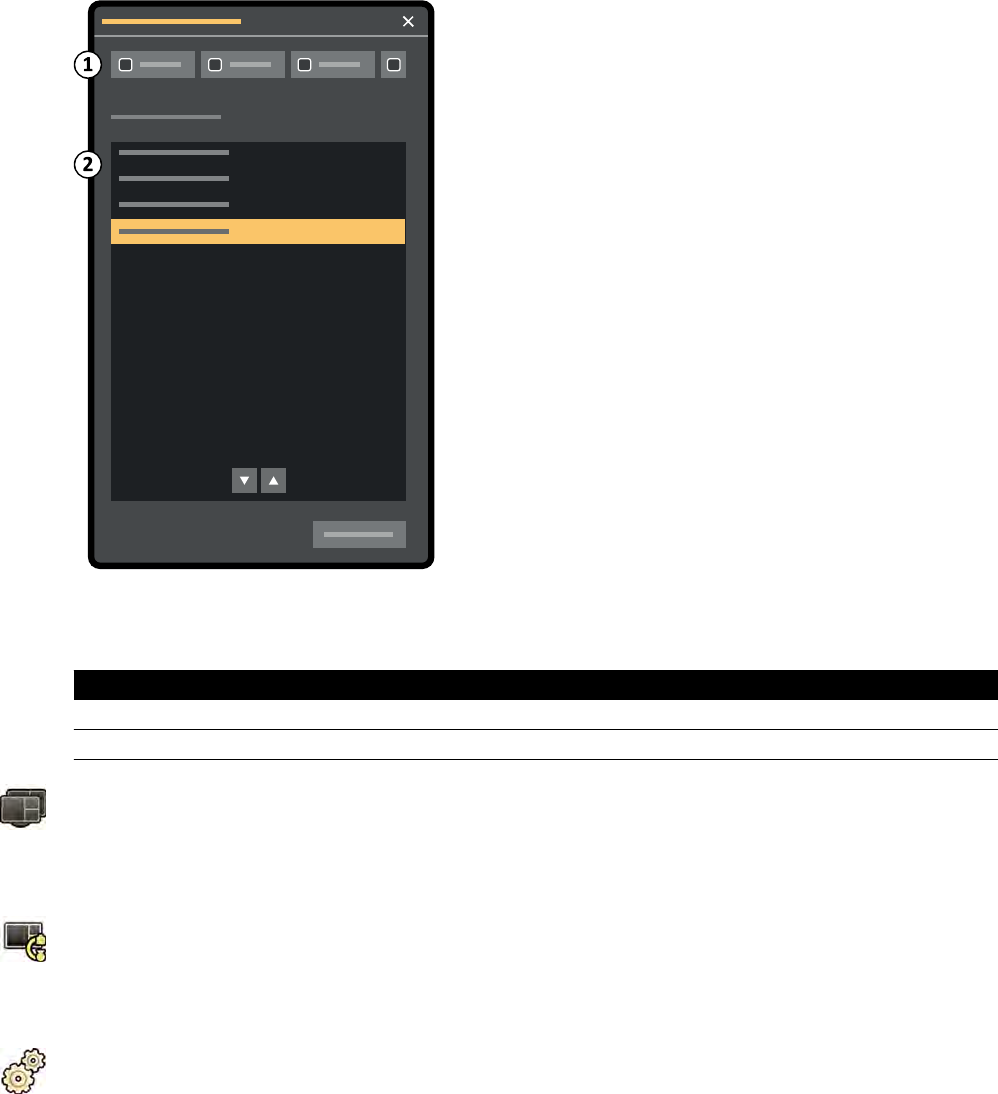
12.7 Zarządzanie grupami ustawień predeniowanych w sterowni
W sterowni można tworzyć i usuwać grupy ustawień predeniowanych FlexSpot i FlexVision oraz
zmieniać ich nazwy i kolejność.
Ustawienia predeniowane są uporządkowane w grupy, umożliwiając wybór grupy, do której ma zostać
dodane dane ustawienie predeniowane.
Aby uzyskać informacje na temat zarządzania grupami ustawień predeniowanych w sali badań, patrz
Zarządzanie grupami ustawień predeniowanych FlexVision za pomocą modułu ekranu
dotykowego (strona 221).
Rysunek 112 Okno dialogowe Manage Preset Groups (Zarządzaj grupami ustawień
predeniowanych) (podobne do FlexVision)
Legenda
1 Przyciski funkcyjne
2 Lista grup ustawień predeniowanych
1Aby zarządzać ustawieniami predeniowanymi FlexSpot, kliknąć FlexSpot i wybrać Manage Presets
(Zarządzaj ustawieniami predeniowanymi).
Wyświetlony zostanie ekran FlexSpot Presets Manager (Menedżer ustawień predeniowanych
FlexSpot).
2Aby zarządzać ustawieniami predeniowanymi FlexVision, kliknąć System i wybrać Manage
FlexVision Presets (Zarządzaj ustawieniami predeniowanymi FlexVision).
Wyświetlony zostanie ekran FlexVision Presets Manager (Menedżer ustawień predeniowanych
FlexVision).
3Kliknąć przycisk Manage Preset Groups (Zarządzaj grupami ustawień predeniowanych).
Dostosowywanie do potrzeb użytkownika Zarządzanie grupami ustawień predeniowanych w sterowni
Azurion Wydanie 1.1 Instrukcja obsługi 217 Philips Healthcare 4522 203 52311
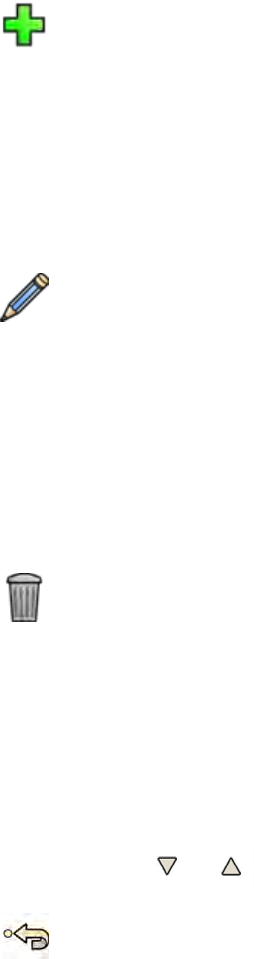
Zostanie wyświetlone okno dialogowe Manage Preset Groups (Zarządzaj grupami ustawień
predeniowanych).
4Aby utworzyć nową grupę ustawień predeniowanych, wykonać następujące czynności:
aKliknąć przycisk New (Nowy).
Zostanie wyświetlone okno dialogowe.
bWprowadzić nazwę nowej grupy.
cAby zapisać nową grupę, kliknąć przycisk OK.
dAby zamknąć okno dialogowe bez zapisywania nowej grupy, kliknąć przycisk Cancel (Anuluj).
5Aby zmienić nazwę grupy ustawień predeniowanych, wykonać następujące czynności:
aWybrać odpowiednią grupę na liście.
bKliknąć przycisk Rename (Zmień nazwę).
Zostanie wyświetlone okno dialogowe.
cWprowadzić nową nazwę grupy.
dAby zapisać nową nazwę grupy, kliknąć przycisk OK.
eAby zamknąć okno dialogowe bez zapisywania nowej nazwy grupy, kliknąć przycisk Cancel
(Anuluj).
6Aby usunąć grupę ustawień predeniowanych, wykonać następujące czynności:
aWybrać odpowiednią grupę na liście.
bKliknąć przycisk Delete (Usuń).
Wyświetlony zostanie komunikat potwierdzenia.
cAby usunąć grupę, kliknąć przycisk OK.
dAby zamknąć komunikat potwierdzenia bez usuwania grupy, kliknąć przycisk Cancel (Anuluj).
7Aby zmienić kolejność grup ustawień predeniowanych na liście, wykonać następujące czynności:
aWybrać ustawienie predeniowane do przeniesienia.
bKliknąć strzałki, aby przenieść ustawienie predeniowane w górę lub w dół na liście.
8Aby przywrócić domyślne fabryczne grupy ustawień predeniowanych, kliknąć przycisk Restore
factory default presets (Przywróć fabryczne domyślne ustawienia predeniowane).
9Kliknąć Close (Zamknij), aby zamknąć okno dialogowe.
12.8 Zarządzanie ustawieniami predeniowanymi FlexVision za
pomocą modułu ekranu dotykowego
Ustawienia predeniowane do użytku z opcją FlexVision można edytować, tworzyć i usuwać.
Aby móc zarządzać ustawieniami predeniowanymi, w systemie musi być zainstalowana opcja
FlexVision.
Ustawienia predeniowane dotyczą układów ekranu. Za pomocą takich predeniowanych układów
można określić preferowany układ ekranu, wykorzystywany podczas badania.
Dostosowywanie do potrzeb użytkownika Zarządzanie ustawieniami predeniowanymi FlexVision za
pomocą modułu ekranu dotykowego
Azurion Wydanie 1.1 Instrukcja obsługi 218 Philips Healthcare 4522 203 52311
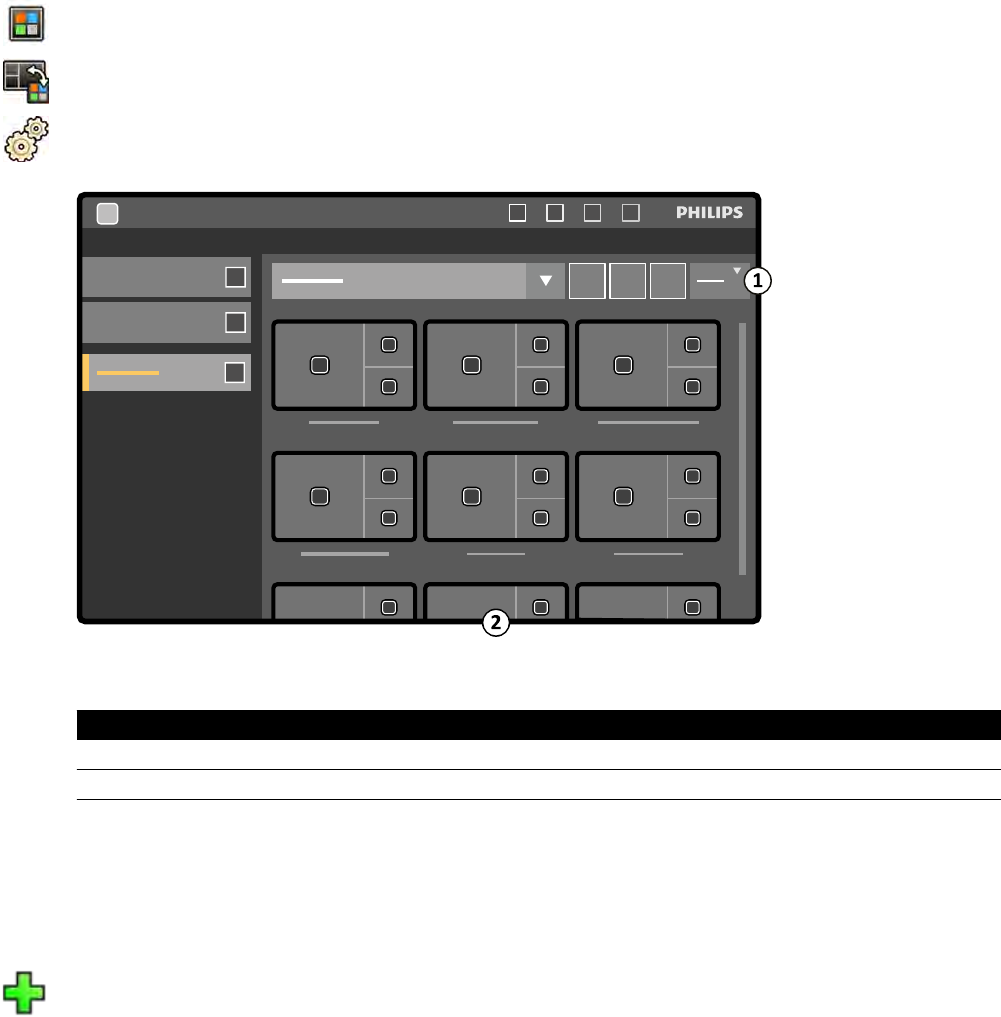
Aby uzyskać informacje na temat zarządzania ustawieniami predeniowanymi ze sterowni, patrz
Zarządzanie ustawieniami predeniowanymi ze sterowni (strona 214).
1Na module ekranu dotykowego dotknąć selektora aplikacji.
2Dotknąć opcji FlexVision.
3Dotknąć opcji Manage Presets (Zarządzaj ustawieniami predeniowanymi).
Zostanie wyświetlone menu, w którym można zarządzać ustawieniami predeniowanymi.
Rysunek 113 Menu ustawień predeniowanych FlexVision
Legenda
1 Przyciski funkcyjne
2 Dostępne ustawienia predeniowane
Każde ustawienie predeniowane reprezentuje miniatura pokazująca predeniowany układ ekranu
i aplikacje.
4Aby utworzyć nowe ustawienie predeniowane, wykonać następujące czynności:
aWybrać odpowiednią grupę ustawień predeniowanych z listy.
bDotknąć opcji New (Nowy).
Zostanie wyświetlone okno dialogowe New Preset (Nowe ustawienie predeniowane).
cWybrać układ ekranu i dotknąć przycisku Next (Dalej).
dWybrać aplikacje, które mają być objęte ustawieniem predeniowanym i dotknąć przycisku
Next (Dalej).
System automatycznie wybiera aplikacje obowiązkowe. Nie można anulować ich wyboru.
Liczba okien dostępnych w wybranym układzie jest wskazywana.
Aby cofnąć się o jeden etap, można dotknąć przycisku Previous (Wstecz).
ePrzeciągnąć każdą aplikację z listy aplikacji w odpowiednie położenie na monitorze, a po
zakończeniu dotknąć przycisku Next (Dalej).
fWybrać grupę ustawień predeniowanych z listy.
Dostosowywanie do potrzeb użytkownika Zarządzanie ustawieniami predeniowanymi FlexVision za
pomocą modułu ekranu dotykowego
Azurion Wydanie 1.1 Instrukcja obsługi 219 Philips Healthcare 4522 203 52311

gWprowadzić nazwę ustawienia predeniowanego.
hAby zapisać ustawienie predeniowane, dotknąć przycisku Complete (Zakończ).
Ustawienie predeniowane zostanie zapisane w wybranej grupie ustawień predeniowanych.
iAby zamknąć okno dialogowe bez zapisywania ustawienia predeniowanego, kliknąć Cancel
(Anuluj).
5Aby edytować ustawienie predeniowane, wykonać następujące czynności:
aWybrać odpowiednią grupę ustawień predeniowanych z listy.
bDotknąć opcji Edit (Edytuj).
Zostanie wyświetlone okno dialogowe Edit Preset (Edytuj ustawienia predeniowane).
Ustawienia już zapisane w ustawieniu predeniowanym są wyświetlane na poszczególnych
etapach kreatora.
cW razie potrzeby wybrać nowy układ ekranu i dotknąć przycisku Next (Dalej).
dWybrać lub anulować wybór aplikacji, które mają być objęte ustawieniem predeniowanym, i
dotknąć przycisku Next (Dalej).
System automatycznie wybiera aplikacje obowiązkowe. Nie można anulować ich wyboru.
Liczba okien dostępnych w wybranym układzie jest wskazywana.
Aby cofnąć się o jeden etap, można dotknąć przycisku Previous (Wstecz).
ePrzeciągnąć aplikację w nowe położenie na monitorze, a po zakończeniu dotknąć przycisku Next
(Dalej).
fAby zmienić grupę ustawień predeniowanych, wybrać inną grupę z listy.
gAby zmienić nazwę ustawienia predeniowanego, wprowadzić nową nazwę.
hAby zapisać wprowadzone zmiany, dotknąć przycisku Complete (Zakończ).
Zmiany zostaną zapisane.
iAby zamknąć okno dialogowe bez zapisywania zmian, kliknąć przycisk Cancel (Anuluj).
6Aby skopiować istniejące ustawienie predeniowane, wykonać następujące czynności:
aWybrać grupę ustawień predeniowanych zawierającą ustawienie predeniowane do
skopiowania.
bWybrać ustawienie predeniowane do skopiowania.
cDotknąć opcji More (Więcej).
dDotknąć opcji Copy To... (Kopiuj do).
Zostanie wyświetlone okno dialogowe.
eWybrać grupę ustawień predeniowanych, do której ma zostać skopiowane ustawienie
predeniowane.
fAby skopiować ustawienie predeniowane do wybranej grupy ustawień predeniowanych,
dotknąć przycisku OK.
gAby zamknąć okno dialogowe bez kopiowania ustawienia predeniowanego, dotknąć przycisku
Cancel (Anuluj).
7Aby przenieść ustawienie predeniowane do innej grupy ustawień predeniowanych, wykonać
następujące czynności:
Dostosowywanie do potrzeb użytkownika Zarządzanie ustawieniami predeniowanymi FlexVision za
pomocą modułu ekranu dotykowego
Azurion Wydanie 1.1 Instrukcja obsługi 220 Philips Healthcare 4522 203 52311

aWybrać grupę ustawień predeniowanych zawierającą ustawienie predeniowane do
przeniesienia.
bWybrać z listy ustawienie predeniowane do przeniesienia.
cDotknąć opcji More (Więcej).
dDotknąć opcji Move To... (Przesuń do...).
Zostanie wyświetlone okno dialogowe.
eWybrać grupę ustawień predeniowanych, do której ma zostać przeniesione ustawienie
predeniowane.
fAby przenieść ustawienie predeniowane do wybranej grupy ustawień predeniowanych,
dotknąć przycisku OK.
gAby zamknąć okno dialogowe bez przenoszenia ustawienia predeniowanego, dotknąć
przycisku Cancel (Anuluj).
8Aby zmienić kolejność wyświetlania ustawień predeniowanych, wykonać następujące czynności:
aDotknąć opcji More (Więcej).
bDotknąć opcji Order Presets (Porządkuj ustawienia predeniowane).
cWybrać ustawienie predeniowane do przeniesienia.
dDotknąć przycisku Le (W lewo) lub Right (W prawo), aby przenieść miniaturę ustawienia
predeniowanego do odpowiedniej pozycji na liście.
eAby zapisać ustawienie predeniowane na nowej pozycji, dotknąć przycisku Save (Zapisz).
fAby zamknąć menu bez zapisywania ustawienia predeniowanego w nowej pozycji, dotknąć
przycisku Cancel (Anuluj).
12.9 Zarządzanie grupami ustawień predeniowanych FlexVision
za pomocą modułu ekranu dotykowego
Za pomocą modułu ekranu dotykowego można tworzyć i usuwać grupy ustawień predeniowanych
FlexVision oraz zmieniać ich nazwy.
Grupy ustawień predeniowanych umożliwiają grupowanie ustawień predeniowanych w celu
ułatwienia odnajdowania lub uporządkowania powiązanych ustawień predeniowanych.
Aby uzyskać informacje na temat zarządzania grupami ustawień predeniowanych ze sterowni, patrz
Zarządzanie grupami ustawień predeniowanych w sterowni (strona 217).
1Na module ekranu dotykowego dotknąć selektora aplikacji.
2Dotknąć opcji FlexVision.
3Dotknąć opcji Manage Presets (Zarządzaj ustawieniami predeniowanymi).
4Dotknąć przycisku More (Więcej) i wybrać opcję Manage Groups (Zarządzaj grupami).
5Aby utworzyć nową grupę ustawień predeniowanych, wykonać następujące czynności:
aDotknąć opcji New (Nowy).
Dostosowywanie do potrzeb użytkownika Zarządzanie grupami ustawień predeniowanych FlexVision za
pomocą modułu ekranu dotykowego
Azurion Wydanie 1.1 Instrukcja obsługi 221 Philips Healthcare 4522 203 52311

Nowa grupa ustawień predeniowanych zostanie dodana do listy dostępnych grup ustawień
predeniowanych pod nazwą My Preset Group (Moja grupa ustawień predeniowanych).
bWybrać nową grupę ustawień predeniowanych na liście i przejść do punktu 6 w celu zmiany jej
nazwy.
6Aby zmienić nazwę grupy ustawień predeniowanych, wykonać następujące czynności:
aWybrać odpowiednią grupę ustawień predeniowanych na liście.
bDotknąć przycisku More (Więcej) i wybrać opcję Rename (Zmień nazwę).
Na module ekranu dotykowego zostanie uaktywniona klawiatura.
cDokonać edycji nazwy grupy ustawień predeniowanych za pomocą klawiatury na module
ekranu dotykowego.
dAby wyjść bez zmiany nazwy grupy ustawień predeniowanych, dotknąć przycisku Cancel
(Anuluj).
eAby zmienić nazwę grupy ustawień predeniowanych, dotknąć przycisku Save (Zapisz).
7Aby usunąć grupę ustawień predeniowanych, wykonać następujące czynności:
UWAGA Usunięcie grupy ustawień predeniowanych spowoduje także usunięcie wszystkich
zawartych w niej ustawień predeniowanych.
aWybrać odpowiednią grupę ustawień predeniowanych na liście.
bDotknąć przycisku More (Więcej) i wybrać opcję Delete (Usuń).
Zostanie wyświetlone okno dialogowe potwierdzenia.
cAby zamknąć okno dialogowe bez usuwania grupy ustawień predeniowanych, dotknąć
przycisku Cancel (Anuluj).
dAby usunąć grupę ustawień predeniowanych, dotknąć przycisku Delete (Usuń).
Grupa ustawień predeniowanych zostanie usunięta wraz z wszystkimi ustawieniami
predeniowanymi w niej zawartymi.
8Aby przywrócić domyślne fabryczne grupy ustawień predeniowanych, wykonać następujące
czynności:
UWAGA Przywrócenie domyślnych fabrycznych grup ustawień predeniowanych spowoduje
zastąpienie wszystkich istniejących ustawień predeniowanych i ich grup, w tym
dostosowanych przez użytkownika.
aDotknąć przycisku More (Więcej) i wybrać opcję Restore Defaults (Przywróć ustawienia
domyślne).
Zostanie wyświetlone okno dialogowe potwierdzenia.
bAby zamknąć okno dialogowe bez przywracania domyślnych fabrycznych grup ustawień
predeniowanych, dotknąć przycisku Cancel (Anuluj).
cAby przywrócić domyślne fabryczne grupy ustawień predeniowanych, dotknąć przycisku
Delete (Usuń).
Domyślne fabryczne grupy ustawień predeniowanych zostaną przywrócone. Dostosowane
ustawienia predeniowane i ich grupy zostaną usunięte.
Dostosowywanie do potrzeb użytkownika Zarządzanie grupami ustawień predeniowanych FlexVision za
pomocą modułu ekranu dotykowego
Azurion Wydanie 1.1 Instrukcja obsługi 222 Philips Healthcare 4522 203 52311

12.10 Zmiana ustawień automatycznej kontroli pozycji
Istnieje możliwość dostosowania w systemie ustawień automatycznej kontroli pozycji (APC) do użycia w
przyszłości.
System umożliwia zmianę, kopiowanie, usuwanie i dodawanie oraz zmianę nazwy pozycji APC. Ponadto
można zapisać bieżącą geometrię jako pozycję APC do użycia w przyszłości.
1W menu System kliknąć pozycję Customizaon (Dostosowanie).
2Otworzyć obszar rozwijany X-Ray Applicaon (Aplikacja RTG).
3W menu X-Ray Applicaon (Aplikacja RTG) kliknąć pozycję APC Posions (Pozycje APC).
4Aby zmienić nazwę istniejącej pozycji APC, wykonać następujące czynności:
aWybrać pozycję APC na liście Posion Name (Nazwa pozycji).
Zostaną wyświetlone APC Details (Szczegóły APC) pozycji.
bW polu Posion Name (Nazwa pozycji) wprowadzić nową nazwę.
Lista Posion Name (Nazwa pozycji) zostanie automatycznie zaktualizowana.
5Aby zmienić ustawienia pozycji, wykonać następujące czynności:
aWybrać pozycję APC na liście Posion Name (Nazwa pozycji).
bWybrać lewą lub prawą przednią projekcję ukośną za pomocą listy rozwijanej LAO/RAO.
cUstawić nachylenie LAO/RAO za pomocą suwaka.
dWybrać nachylenie kranialne lub kaudalne za pomocą listy rozwijanej CRAN (Kranialnie)/CAUD
(Kaudalnie).
eUstawić nachylenie CRAN/CAUD za pomocą suwaka.
fUstawić Source Image Distance (Odległość od źródła do detektora obrazu) za pomocą suwaka.
gWybrać orientację detektora z listy rozwijanej Detector Orientaon (Orientacja detektora).
6Aby dodać nową pozycję, wykonać następujące czynności:
aKliknąć przycisk New (Nowy).
Nowa pozycja zostanie dodana do listy pod nazwą New APC Posion (Nowa pozycja APC).
bWybrać nową pozycję na liście Posion Name (Nazwa pozycji).
cWprowadzić nazwę nowej pozycji w polu Posion Name (Nazwa pozycji).
dPrzejść do punktu 5, aby zmienić ustawienia pozycji.
7Aby skopiować istniejącą pozycję, wykonać następujące czynności:
aKliknąć przycisk Copy (Kopiuj).
Do listy zostanie dodana nowa pozycja oznaczona jako kopia.
bWybrać skopiowaną pozycję na liście Posion Name (Nazwa pozycji).
cWprowadzić nazwę nowej pozycji w polu Posion Name (Nazwa pozycji).
dPrzejść do punktu 5, aby zmienić ustawienia pozycji.
8Aby usunąć pozycję:
Dostosowywanie do potrzeb użytkownika Zmiana ustawień automatycznej kontroli pozycji
Azurion Wydanie 1.1 Instrukcja obsługi 223 Philips Healthcare 4522 203 52311

aWybrać odpowiednią pozycję na liście Posion Name (Nazwa pozycji).
bKliknąć przycisk Delete (Usuń).
cPotwierdzić chęć usunięcia pozycji.
9Aby cofnąć wprowadzone zmiany, kliknąć przycisk Undo Changes (Cofnij zmiany).
10 Aby zapisać wprowadzone zmiany, kliknąć przycisk Save (Zapisz).
UWAGA Zmiany zostają uwzględnione po następnym zamknięciu i uruchomieniu systemu.
11 Aby zamknąć menu Customizaon (Dostosowanie), kliknąć przycisk Close (Zamknij).
12.11 Dostosowywanie pozycji APC w protokołach promieniowania
RTG
Można dostosować ustawienia automatycznej kontroli pozycji dostępne dla poszczególnych protokołów
promieniowania RTG.
Z każdym protokołem promieniowania RTG powiązana jest zdeniowana lista ustawień automatycznej
kontroli pozycji. Można zmienić pozycje, które mogą być przywoływane w każdym protokole
promieniowania RTG.
UWAGA Aby można było wybrać pozycję kontrolowaną automatycznie, musi ona występować na
liście dostępnych pozycji.
Aby uzyskać więcej informacji na temat zarządzania pozycjami kontrolowanymi automatycznie, patrz
Zmiana ustawień automatycznej kontroli pozycji (strona 223).
1W menu System kliknąć pozycję Customizaon (Dostosowanie).
2Otworzyć obszar rozwijany X-Ray Applicaon (Aplikacja RTG).
3W menu X-Ray Applicaon (Aplikacja RTG) kliknąć pozycję X-ray Protocols (Protokoły
promieniowania RTG).
4Wybrać odpowiedni protokół promieniowania RTG z listy X-ray Protocols (Protokoły
promieniowania RTG).
Na liście domyślnie wyświetlane są nadrzędne protokoły promieniowania RTG. Można rozwinąć
każdy protokół nadrzędny, aby umożliwić wybór protokołu podrzędnego.
Zmiana pozycji dostępnych w protokole nadrzędnym udostępnia wybrane pozycje dla wszystkich
protokołów podrzędnych zawartych w protokole nadrzędnym.
Zmiana pozycji dostępnych w protokole podrzędnym udostępnia wybrane pozycje tylko w nim.
5W obszarze Details (Szczegóły) wybrać pozycje APC Posions (Pozycje APC), które mają być
dostępne dla wybranego protokołu promieniowania RTG.
6Aby zmienić kolejność wyświetlania wybranych pozycji w systemie, wykonać następujące czynności:
aNa liście APC Posions Order (Kolejność pozycji APC) wybrać pozycję do przeniesienia.
bKliknąć przycisk ze strzałką w górę lub w dół, aby przenieść pozycję w górę lub w dół na liście.
Dostosowywanie do potrzeb użytkownika Dostosowywanie pozycji APC w protokołach promieniowania RTG
Azurion Wydanie 1.1 Instrukcja obsługi 224 Philips Healthcare 4522 203 52311

7Aby cofnąć wprowadzone zmiany, kliknąć przycisk Undo Changes (Cofnij zmiany).
8Aby zapisać wprowadzone zmiany, kliknąć przycisk Save (Zapisz).
UWAGA Zmiany zostają uwzględnione po następnym zamknięciu i uruchomieniu systemu.
9Aby zamknąć menu Customizaon (Dostosowanie), kliknąć przycisk Close (Zamknij).
12.12 Zmiana preferencji wyświetlania
Niektóre ustawienia wyświetlania można zmienić odpowiednio do sposobu korzystania z systemu.
Można zmienić następujące ustawienia wyświetlania:
• Obraz RTG wyświetlany po otwarciu serii.
• Sposób nawigacji i odtwarzania między seriami.
• Maksymalny czas odtwarzania serii i badań.
• Sposób wyświetlania kątów w systemie.
1W menu System kliknąć pozycję Customizaon (Dostosowanie).
2Otworzyć obszar rozwijany X-Ray Applicaon (Aplikacja RTG).
3W menu X-Ray Applicaon (Aplikacja RTG) kliknąć pozycję Viewing and Processing (Wyświetlanie i
przetwarzanie).
4Aby zmienić domyślny obraz wyświetlany po otwarciu serii, wybrać nowe ustawienie z listy Default
Acve X-ray Image (Domyślny aktywny obraz RTG).
Dostępne ustawienia to:
•First image (Pierwszy obraz): wyświetlanie pierwszego obrazu w serii.
•Middle image (Środkowy obraz): wyświetlanie środkowego obrazu w serii.
Wybór domyślny to Middle image (Środkowy obraz).
5Aby zmienić sposób działania nawigacji po dojściu do początku lub końca badania, wybrać nowe
ustawienie z listy Image Navigaon Model (Model nawigacji po obrazach).
Dostępne ustawienia to:
•Navigate images in all series (Nawigacja po obrazach we wszystkich seriach): nawigacja między
obrazami nie zatrzymuje się na końcu bieżącej serii, ale przechodzi do następnej dostępnej serii
w wybranym badaniu.
•Stop at the beginning and at the end of the series (Zatrzymaj na początku i na końcu serii):
nawigacja między obrazami zatrzymuje się na początku lub końcu bieżącej serii.
•Step through the images in a loop (Przechodź przez obrazy w serii): nawigacja między
obrazami z bieżącej serii trwa aż do jej zatrzymania.
6Aby określić maksymalny czas odtwarzania obrazu w serii, wprowadzić wartość w sekundach w polu
Replay Time Out (Limit czasu odpowiedzi).
7Aby określić maksymalny czas odtwarzania obrazu w badaniu, wprowadzić wartość w sekundach w
polu Study Cycle Replay Time Out (Limit czasu odpowiedzi cyklu badania).
8Aby zmienić sposób wyświetlania kątów w systemie, wybrać tryb kątów z listy Rotaon/Angulaon
Display Flavor (Zakres rotacji/nachylenia).
Dostępne ustawienia to:
•Cardio (LAO/RAO, CRAN/CAUD)
•Vascular (Rot, Ang) (Naczyniowe (rotacja, nachylenie)
Dostosowywanie do potrzeb użytkownika Zmiana preferencji wyświetlania
Azurion Wydanie 1.1 Instrukcja obsługi 225 Philips Healthcare 4522 203 52311

9Aby cofnąć wszelkie wprowadzone zmiany, kliknąć przycisk Undo Changes (Cofnij zmiany).
10 Aby zapisać wprowadzone zmiany, kliknąć przycisk Save (Zapisz).
UWAGA Zmiany zostają uwzględnione po następnym zamknięciu i uruchomieniu systemu.
11 Aby zamknąć menu Customizaon (Dostosowanie), kliknąć przycisk Close (Zamknij).
12.13 Zmiana preferencji wyświetlania
Aby zapewnić właściwe ruchy wskaźnika myszy na poszczególnych ekranach, można wybrać używaną
kongurację monitora sterowania.
Można także określić czas oczekiwania przed aktywacją wygaszacza ekranu.
1W menu System kliknąć pozycję Customizaon (Dostosowanie).
2Otworzyć obszar rozwijany X-Ray Applicaon (Aplikacja RTG).
3W menu X-Ray Applicaon (Aplikacja RTG) kliknąć pozycję Viewing and Processing (Wyświetlanie i
przetwarzanie).
4Aby zapewnić właściwe ruchy wskaźnika myszy w oknie akwizycji i przeglądu, wybrać używaną
kongurację w ustawieniach Displays and Mouse Control (Sterowanie wyświetlaczami i myszą).
5Aby zmienić czas oczekiwania przed aktywacją wygaszacza ekranu, wybrać odpowiedni czas na liście
Screen Saver Wait Time (Czas oczekiwania wygaszacza ekranu).
6Aby natychmiast uaktywnić wygaszacz ekranu, kliknąć przycisk Acvate Screen Saver (Uaktywnij
wygaszacz ekranu).
Poruszenie myszą lub naciśnięcie dowolnego klawisza na klawiaturze spowoduje dezaktywację
wygaszacza ekranu.
7Aby cofnąć wprowadzone zmiany, kliknąć przycisk Undo Changes (Cofnij zmiany).
8Aby zapisać wprowadzone zmiany, kliknąć przycisk Save (Zapisz).
UWAGA Zmiany zostają uwzględnione po następnym zamknięciu i uruchomieniu systemu.
9Aby zamknąć menu Customizaon (Dostosowanie), kliknąć przycisk Close (Zamknij).
12.14 Dostosowywanie predeniowanych adnotacji
Niektóre adnotacje są predeniowane, ale można je dostosować.
Przy dostosowywaniu predeniowanych adnotacji można zmienić tekst, kolor i rozmiar każdej z nich.
1W menu System kliknąć pozycję Customizaon (Dostosowanie).
2Otworzyć obszar rozwijany X-Ray Applicaon (Aplikacja RTG).
3W menu X-Ray Applicaon (Aplikacja RTG) kliknąć pozycję Annotaons (Adnotacje).
Zostanie wyświetlona lista predeniowanych adnotacji, ze szczegółami wybranej adnotacji w sekcji
Annotaon Details (Szczegóły adnotacji).
4Aby utworzyć nową adnotację, należy wykonać następujące czynności:
Dostosowywanie do potrzeb użytkownika Zmiana preferencji wyświetlania
Azurion Wydanie 1.1 Instrukcja obsługi 226 Philips Healthcare 4522 203 52311

aKliknąć przycisk New (Nowy).
Do listy zostanie dodana nowa adnotacja o treści New annotaon (Nowa adnotacja).
bZaznaczyć nową adnotację na liście i dokonać jej edycji (punkt 6).
5Aby skopiować istniejącą adnotację, wykonać następujące czynności:
aKliknąć przycisk Copy (Kopiuj).
Do listy zostanie dodana nowa adnotacja oznaczona jako kopia oryginalnej adnotacji.
bZaznaczyć skopiowaną adnotację na liście i dokonać jej edycji (punkt 6).
6Aby dokonać edycji istniejącej adnotacji, wykonać następujące czynności:
Podgląd adnotacji można wyświetlić w sekcji Annotaon Details (Szczegóły adnotacji).
aWybrać odpowiednią adnotację na liście Annotaons (Adnotacje).
bAby zmienić treść adnotacji, wprowadzić nowy tekst w sekcji Annotaon Details (Szczegóły
adnotacji).
cAby zmienić rozmiar adnotacji, wybrać rozmiar.
dAby zmienić domyślny kolor adnotacji, kliknąć kolor w celu jego wybrania.
7Aby usunąć adnotację, wykonać następujące czynności:
aWybrać odpowiednią adnotację na liście Annotaons (Adnotacje).
bKliknąć przycisk Delete (Usuń).
Zostanie wyświetlone okno dialogowe potwierdzenia.
cAby anulować bez usuwania adnotacji, kliknąć przycisk Cancel (Anuluj).
dAby usunąć adnotację, kliknąć przycisk OK.
8Aby cofnąć wprowadzone zmiany, kliknąć przycisk Undo Changes (Cofnij zmiany).
9Aby zapisać wprowadzone zmiany, kliknąć przycisk Save (Zapisz).
10 Aby zamknąć menu Customizaon (Dostosowanie), kliknąć przycisk Close (Zamknij).
12.15 Zmiana ustawień drukowania
Można zmienić domyślne ustawienia drukarki i informacje wyświetlane na drukowanych stronach.
Można pokazać lub ukryć dodatkowe informacje na stronie przy drukowaniu obrazu.
• Szczegóły pacjenta
• Data i opis badania
• Physician (Lekarz)
• Hospital name (Nazwa szpitala)
Można także określić domyślną drukarkę i rodzaje nośników.
UWAGA Z danymi osobowymi należy postępować zgodnie z zasadami ochrony prywatności
obowiązującymi w danej placówce medycznej oraz z przepisami o ochronie danych
osobowych obowiązującymi w danym regionie.
1W menu System kliknąć pozycję Customizaon (Dostosowanie).
Dostosowywanie do potrzeb użytkownika Zmiana ustawień drukowania
Azurion Wydanie 1.1 Instrukcja obsługi 227 Philips Healthcare 4522 203 52311
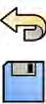
Domyślnie wyświetlone zostanie okno dialogowe ustawień aplikacji drukowania.
2Wybrać odpowiednie informacje w sekcji Page Header and Footer Informaon (Informacje o
nagłówku i stopce strony), zaznaczając lub odznaczając odpowiednie pola wyboru.
3Ustawić poszczególne opcje Print Preferences (Preferencje drukowania) stosownie do potrzeb.
4Aby cofnąć wprowadzone zmiany, kliknąć przycisk Undo Changes (Cofnij zmiany).
5Aby zapisać wprowadzone zmiany, kliknąć przycisk Save (Zapisz).
6Aby zamknąć menu Customizaon (Dostosowanie), kliknąć przycisk Close (Zamknij).
Dostosowywanie do potrzeb użytkownika Zmiana ustawień drukowania
Azurion Wydanie 1.1 Instrukcja obsługi 228 Philips Healthcare 4522 203 52311

13 Administracja systemem
Posiadając konto administratora systemu, można dostosować wiele aspektów działania systemu do
sposobu jego użytkowania w szpitalu.
Aby zmienić poniższe ustawienia, trzeba mieć kontro administratora systemu.
• Ustawienia regionalne
• Zapis aktywności użytkownika
• Wymagania dotyczące użytkowników i logowania
• Administracja pacjentami oraz urządzeniami pamięci masowej
• Mapowanie kodów RIS / mapowanie kart ProcedureCard
•Konguracja DICOM
• Protokoły eksportu
• Automatyczny transfer danych
• Karty ProcedureCard
• Importowanie i eksportowanie ustawień
UWAGA Przed zmianą ustawień dostosowywania systemu celowe jest wyeksportowanie
istniejących ustawień w celu ich późniejszego zaimportowania w razie potrzeby. Więcej
informacji na ten temat znajduje się w części Eksportowanie ustawień (strona 248).
13.1 Zmiana ustawień regionalnych
Można zmienić język używany w systemie oraz sposób wyświetlania pomiarów, liczb i czasów zgodnie z
preferencjami lokalnymi.
Interfejs użytkownika systemu obsługuje kilka języków i można zmienić używany język. Także instrukcję
obsługi można w systemie wyświetlać w różnych językach.
UWAGA Instrukcję obsługi można wyświetlić w innym języku niż język interfejsu użytkownika,
ponieważ jest dostępna w większej liczbie języków niż obsługiwane przez interfejs
użytkownika.
1W menu System kliknąć pozycję Customizaon (Dostosowanie).
2W menu General (Ogólny) kliknąć pozycję Regional Sengs (Ustawienia regionalne).
3Aby zmienić język interfejsu użytkownika systemu, wybrać odpowiednią opcję Language (Język).
4Aby zmienić język wprowadzania danych i związany z nim układ klawiatury, wybrać odpowiednią
opcję Input Language and Keyboard (Język wprowadzania i klawiatura).
5Aby zmienić język instrukcji obsługi, wybrać odpowiednią opcję Instrucons for Use Language
(Język instrukcji obsługi).
6Wybrać odpowiednią opcję Decimal Symbol (Symbol dziesiętny) z listy rozwijanej.
7Wybrać odpowiednią opcję Digit Grouping Symbol (Symbol grupowania cyfr) z listy rozwijanej.
8Wybrać odpowiednią opcję Measurement System (System pomiarowy) z listy rozwijanej.
9Wybrać format wyświetlania czasów uoroskopii z listy rozwijanej Fluoro Time Display Format
(Format wyświetlania czasu uoroskopii).
10 Wybrać jednostki wyświetlania rozmiaru detektora z listy rozwijanej Detector Size Display Unit
(Jednostka wyświetlania rozmiaru detektora).
Administracja systemem Zmiana ustawień regionalnych
Azurion Wydanie 1.1 Instrukcja obsługi 229 Philips Healthcare 4522 203 52311
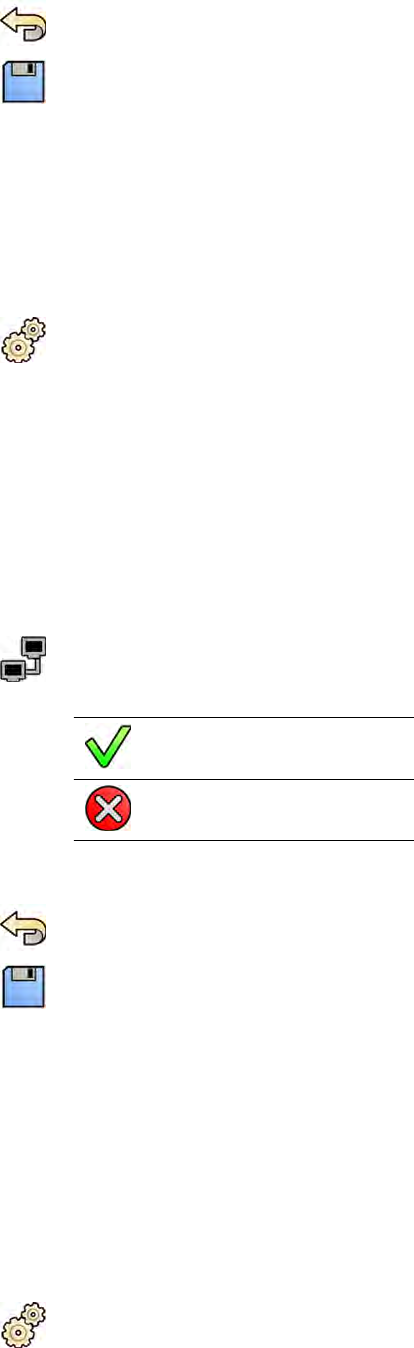
11 Aby cofnąć wszelkie wprowadzone zmiany, kliknąć przycisk Undo Changes (Cofnij zmiany).
12 Aby zapisać wprowadzone zmiany, kliknąć przycisk Save (Zapisz).
UWAGA Zmiany zostają uwzględnione po następnym zamknięciu i uruchomieniu systemu.
13 Aby zamknąć menu Customizaon (Dostosowanie), kliknąć przycisk Close (Zamknij).
13.2 Konguracja ustawień dziennika kontroli
Można skongurować ustawienia stosowane w systemie do generowania dzienników kontroli.
1W menu System kliknąć pozycję Customizaon (Dostosowanie).
2W menu General (Ogólny) kliknąć pozycję Audit Trail (Dziennik kontroli).
3Aby włączyć Local Audit Trail (Lokalny dziennik kontroli), wybrać opcję Enabled (Włączony).
4Aby włączyć Remote Audit Trail (Zdalny dziennik kontroli), wybrać opcję Enabled (Włączony) i
wprowadzić odpowiednie ustawienia serwera.
5Aby włączyć bezpieczną komunikację, wybrać opcję Use Authencaon (Użyj uwierzytelniania).
Opcja Use Encrypon (Użyj szyfrowania) jest dostępna.
6Aby włączyć stosowanie szyfrowania, wybrać opcję Use Encrypon (Użyj szyfrowania).
7Kliknąć przycisk Test Connecon (Testuj połączenie).
Wynik testu określa ikona.
Test z wynikiem pozytyw-
nym
Test z wynikiem negatyw-
nym
Jeśli test da wynik negatywny, wyświetlane są dodatkowe informacje.
8Aby cofnąć wszelkie wprowadzone zmiany, kliknąć przycisk Undo Changes (Cofnij zmiany).
9Aby zapisać wprowadzone zmiany, kliknąć przycisk Save (Zapisz).
UWAGA Zmiany zostają uwzględnione po następnym zamknięciu i uruchomieniu systemu.
10 Aby zamknąć menu Customizaon (Dostosowanie), kliknąć przycisk Close (Zamknij).
13.3 Zarządzanie użytkownikami i logowaniem do systemu
istnieje możliwość zarządzania kontami użytkowników oraz logowaniem do systemu w celu określenia,
czy logowanie jest niezbędne przy uruchamianiu systemu.
Można także skongurować system do automatycznego logowania operatora przy uruchamianiu oraz
tak, aby zezwalał na dostęp awaryjny.
1W menu System kliknąć pozycję Customizaon (Dostosowanie).
2W menu General (Ogólny) kliknąć pozycję System Logon (Logowanie do systemu).
Administracja systemem Konguracja ustawień dziennika kontroli
Azurion Wydanie 1.1 Instrukcja obsługi 230 Philips Healthcare 4522 203 52311

3Aby włączyć automatyczne logowanie przy uruchamianiu systemu, zaznaczyć pole wyboru System
automac logon (Automatyczne logowanie do systemu) i wybrać z listy rozwijanej Automac
logon User Name (Nazwa użytkownika logowania automatycznego) nazwę użytkownika, która ma
być używana.
4Aby włączyć awaryjny dostęp do systemu, zaznaczyć pole wyboru Allow emergency system access
(Zezwój na dostęp do systemu w sytuacji nagłej).
5Aby zmienić zasady dotyczące haseł, wykonać jedną z następujących czynności:
• Wprowadzić wartość w polu Maximum password age (Maksymalny okres ważności hasła)
(dni).
• Wprowadzić wartość w polu Minimum password length (Minimalna długość hasła) (liczba
znaków).
• Włączyć lub wyłączyć opcję Password complexity (Złożoność hasła).
6Aby zmienić dane konta użytkownika, wybrać kontro użytkownika na liście User Accounts (Konta
użytkowników) i zmienić dane konta w obszarze Details (Szczegóły).
7Aby cofnąć wprowadzone zmiany, kliknąć przycisk Undo Changes (Cofnij zmiany).
8Aby zapisać wprowadzone zmiany, kliknąć przycisk Save (Zapisz).
9Aby zamknąć menu Customizaon (Dostosowanie), kliknąć przycisk Close (Zamknij).
13.3.1 Dodawanie i usuwanie użytkowników
Administrator systemu może tworzyć, zmieniać i usuwać konta użytkowników.
Użytkowników można dodawać i usuwać w oknie dialogowym System Logon (Logowanie do systemu).
1W oknie dialogowym System Logon (Logowanie do systemu) kliknąć przycisk New (Nowy).
Nowy użytkownik zostanie wyświetlony na liście pod nazwą New User (Nowy użytkownik).
2Wybrać nowego użytkownika na liście User Accounts (Konta użytkowników).
3Wprowadzić informacje w polu User Name (Nazwa użytkownika) w sekcji Details (Szczegóły).
UWAGA Po zapisaniu danych nowego użytkownika nie można zmienić nazwy użytkownika.
4W razie potrzeby wprowadzić informacje w polach Full Name (Imię i nazwisko) i Descripon (Opis)
dotyczących użytkownika.
5Wybrać odpowiedni element User Group (Grupa użytkowników).
Wybór elementu User Group (Grupa użytkowników) pozwala ustawić poziom dostępu użytkownika
w systemie. Użytkownicy dzielą się zwykle na użytkowników klinicznych i administratorów
klinicznych.
6Kliknąć przycisk Save (Zapisz), aby zapisać dane nowego użytkownika.
7Aby usunąć użytkownika, wybrać go na liście, kliknąć przycisk Delete (Usuń) i potwierdzić chęć
usunięcia konta użytkownika.
13.3.2 Resetowanie hasła użytkownika
Administrator systemu może zresetować hasło użytkownika.
Administracja systemem Zarządzanie użytkownikami i logowaniem do systemu
Azurion Wydanie 1.1 Instrukcja obsługi 231 Philips Healthcare 4522 203 52311

Hasło użytkownika można zresetować w oknie dialogowym System Logon (Logowanie do systemu).
Aby uzyskać informacje na temat zmiany własnego hasła administratora, patrz Zmiana
hasła (strona 211).
1Wybrać użytkownika na liście User Accounts (Konta użytkowników).
Dane użytkownika zostaną wyświetlone w sekcji Details (Szczegóły).
2Kliknąć przycisk Reset Password (Resetuj hasło).
Zostanie wyświetlone okno dialogowe.
3Wprowadzić nowe hasło w polu New password (Nowe hasło).
Przy ustawianiu hasła należy przestrzegać następujących reguł:
• Pole hasła nie może być puste.
• Hasła nie mogą zawierać nazw użytkowników.
• Hasła muszą być zgodne z ustawieniami zasad dotyczących haseł (patrz Zarządzanie
użytkownikami i logowaniem do systemu (strona 230)).
• Jeśli włączona jest opcja haseł złożonych, hasła muszą zawierać wielkie i małe litery oraz cyfry,
spacje lub symbole.
4Wprowadzić takie samo hasło w polu Conrm Password (Potwierdź hasło).
UWAGA Hasło wprowadzone w polu Conrm Password (Potwierdź hasło) musi być zgodne z
hasłem wprowadzonym w polu New password (Nowe hasło).
5Wykonać jedną z poniższych czynności:
aAby zamknąć okno dialogowe bez resetowania hasła użytkownika, kliknąć przycisk Cancel
(Anuluj).
bAby zamknąć okno dialogowe i zresetować hasło użytkownika, kliknąć przycisk Apply (Zastosuj).
13.4 Zmiana ogólnych ustawień pacjenta i przebiegu pracy
Można dostosować ogólne ustawienia przebiegu pracy i określić rozmiary dla pacjentów różnego typu.
Po zapełnieniu lokalnej pamięci masowej system automatycznie usuwa niezabezpieczone dane w celu
zwolnienia miejsca na nowo uzyskane obrazy. Można skongurować system do zabezpieczenia każdego
badania po jego zakończeniu.
Można skongurować system do automatycznego rozpoczynania procedur przesłanych z XperIM.
Można uprościć przebieg pracy DICOM przez automatyczne oznaczanie wszystkich procedur jako
ukończonych i automatyczne generowanie raportu dawki po zamknięciu procedury.
Można zmienić następujące podstawowe ustawienia pacjenta i przebiegu pracy:
• Zapobieganie automatycznemu usuwaniu badań
• Włączanie uproszczonego przebiegu pracy DICOM
• Włączanie automatycznego generowania raportów dawki
• Limity wieku noworodków, niemowląt i dzieci
• Limity obwodu ciała pacjentów dorosłych
• Domyślny typ pacjenta
• Włączanie chińskich, japońskich i koreańskich (CJK) znaków ideogracznych
• Zapewnianie zgodności systemu z wymaganiami amerykańskiego Departamentu ds. Weteranów
(VA)
Administracja systemem Zmiana ogólnych ustawień pacjenta i przebiegu pracy
Azurion Wydanie 1.1 Instrukcja obsługi 232 Philips Healthcare 4522 203 52311

1W menu System kliknąć pozycję Customizaon (Dostosowanie).
2W menu General (Ogólny) kliknąć pozycję Paents Administraon (Administrowanie pacjentami).
3Aby każde badanie było zabezpieczane po zakończeniu, zaznaczyć pole wyboru Prevent Automac
Study Deleon (Zapobiegaj automatycznemu usuwaniu badań).
Można zezwolić na usunięcie pojedynczego badania przez ręczne usunięcie jego zabezpieczenia.
Aby uzyskać więcej informacji na temat zabezpieczenia i odbezpieczenia badań, patrz
Zabezpieczanie i odbezpieczanie badań (strona 118).
4Aby procedury były automatycznie oznaczane jako ukończone po zamknięciu, zaznaczyć pole
wyboru Simplied DICOM Workow (Uproszczone etapy pracy DICOM).
5Aby włączyć automatyczne generowanie raportów dawki po zamknięciu procedury, zaznaczyć pole
wyboru Automac Dose Report (Automatyczny raport o dawce) i wybrać rodzaj raportu, który ma
być generowany.
6Wprowadzić lub zmienić limity wieku dla poszczególnych typów pacjentów pediatrycznych.
7Wprowadzić lub zmienić limity obwodu ciała dla poszczególnych typów pacjentów dorosłych.
UWAGA Dla największego typu pacjenta dorosłego nie obowiązuje limit obwodu ciała.
8Aby zmienić domyślny typ pacjenta, zaznaczyć przycisk radiowy Default (Ustawienia domyślne)
obok wybranego typu pacjenta.
W przypadku wybrania typu pacjenta Automac (Automatyczne) system automatycznie wybiera
odpowiedni typ pacjenta dla każdego badania na podstawie wzrostu i masy ciała pacjenta.
9Aby cofnąć wprowadzone zmiany, kliknąć przycisk Undo Changes (Cofnij zmiany).
10 Aby zapisać wprowadzone zmiany, kliknąć przycisk Save (Zapisz).
11 Aby zamknąć menu Customizaon (Dostosowanie), kliknąć przycisk Close (Zamknij).
13.5 Włączanie i wyłączanie eksportu i importu do/z urządzenia
pamięci masowej
Można wyłączyć import i eksport danych z/do urządzeń pamięci masowej (pamięć ash USB lub napęd
CD/DVD). Funkcja ta jest domyślnie włączona.
Przy odpowiedniej konguracji system dołącza do danych pacjenta na urządzeniu pamięci masowej
aplikację do przeglądania w standardzie DICOM.
Można także zmienić domyślne ustawienie anonimizacji danych pacjenta przy eksporcie do pamięci
ash USB lub na dysk CD/DVD.
1W menu System kliknąć pozycję Customizaon (Dostosowanie).
2W menu General (Ogólny) kliknąć pozycję Paents Administraon (Administrowanie pacjentami).
3Aby wyłączyć opcję Storage Device Export and Import (Eksport i import do/z urządzenia pamięci
masowej), wybrać ustawienie Disabled (Wyłączony).
4Aby automatycznie dołączać do eksportowanych danych pacjenta aplikację do przeglądania w
standardzie DICOM, zaznaczyć opcję Include DICOM Viewer (Uwzględnij przeglądarkę DICOM).
Administracja systemem Włączanie i wyłączanie eksportu i importu do/z urządzenia
pamięci masowej
Azurion Wydanie 1.1 Instrukcja obsługi 233 Philips Healthcare 4522 203 52311

5Aby anonimizować dane pacjenta eksportowane do pamięci ash USB, zaznaczyć opcję Default De-
Idenfy Upon USB Export (Domyślne ustawienia anonimizacji podczas eksportu do urządzenia
USB).
6Aby anonimizować dane pacjenta eksportowane na płytę CD/DVD, zaznaczyć opcję Default De-
Idenfy Upon CD/DVD Export (Domyślne ustawienia anonimizacji podczas eksportu na płyty CD/
DVD).
7Aby cofnąć wprowadzone zmiany, kliknąć przycisk Undo Changes (Cofnij zmiany).
8Aby zapisać wprowadzone zmiany, kliknąć przycisk Save (Zapisz).
9Aby zamknąć menu Customizaon (Dostosowanie), kliknąć przycisk Close (Zamknij).
13.6 Mapowanie kodów RIS na karty ProcedureCard
Istnieje możliwość mapowania kodów stosowanych w szpitalnym radiologicznym systemie
informacyjnym (RIS) na karty ProcedureCard dostępne w systemie.
Przy imporcie danych pacjenta z radiologicznego systemu informacyjnego mapowanie pozwala
zastosować w systemie Azurion właściwą kartę ProcedureCard dla wykonywanej procedury klinicznej.
System gromadzi wszystkie kody RIS stosowane w zaplanowanych procedurach na liście; użytkownik
może też wprowadzać nowe kody ręcznie.
1W menu System kliknąć pozycję Customizaon (Dostosowanie).
2W menu General (Ogólny) kliknąć pozycję RIS Code Mapping (Mapowanie kodu RIS).
Zostanie wyświetlona lista kodów RIS z wskazaniem kart ProcedureCard, na które zmapowane są
poszczególne kody.
Jeśli kod RIS nie jest zmapowany na kartę ProcedureCard, wyświetlany jest symbol ostrzegawczy.
Poszczególne kolumny można sortować w kolejności rosnącej lub malejącej, klikając nagłówek
kolumny kodów RIS lub zmapowanych kart ProcedureCard.
3Aby dodać nowy kod RIS, należy wykonać następujące czynności:
aKliknąć przycisk New (Nowy).
Nowy kod RIS o nazwie New RIS Code (Nowy kod RIS) zostanie dodany do listy.
bWybrać nowy kod RIS i wprowadzić właściwy kod w polu RIS Code Details (Szczegóły kodu RIS).
cKliknąć przycisk Save (Zapisz), aby zapisać nowy kod RIS.
4Wybrać kod RIS do zmapowania.
Zostaną wyświetlone szczegóły kodu RIS.
5Z listy rozwijanej Cards Group (Grupa kart) wybrać grupę kart ProcedureCard.
Zostaną wyświetlone karty ProcedureCard związane z wybraną grupą.
6Wybrać kartę ProcedureCard, na którą ma być zmapowany dany kod RIS.
7Aby cofnąć wprowadzone zmiany, kliknąć przycisk Undo Changes (Cofnij zmiany).
Administracja systemem Mapowanie kodów RIS na karty ProcedureCard
Azurion Wydanie 1.1 Instrukcja obsługi 234 Philips Healthcare 4522 203 52311

8Aby zapisać wprowadzone zmiany, kliknąć przycisk Save (Zapisz).
9Aby zamknąć menu Customizaon (Dostosowanie), kliknąć przycisk Close (Zamknij).
13.7 Konguracja DICOM
Istnieje możliwość dostosowania ustawień DICOM systemu.
Można je dostosować dla następujących obszarów DICOM:
• System lokalny
• Lista robocza i MPPS
• Systemy zdalne
• Drukarki
13.7.1 Konguracja ustawień lokalnych
Istnieje możliwość skongurowania niektórych ustawień lokalnych i umożliwienia stosowania
bezpiecznej komunikacji.
Takie lokalne ustawienia DICOM można skongurować za pomocą menu DICOM Conguraon
(Konguracja DICOM).
Następujące elementy są tylko do odczytu i nie można ich zmienić:
• Adres IP
• Adres IP bramy domyślnej
1W menu System kliknąć pozycję Customizaon (Dostosowanie).
2W menu General (Ogólny) kliknąć pozycję DICOM Conguraon (Konguracja DICOM).
Domyślnie wyświetlana jest zakładka Local System (System lokalny).
3Aby zmienić tytuł obiektu użytkowego, wprowadzić nowy tytuł w polu AE Title (Nazwa AE).
4Aby zmienić używany numer portu, wprowadzić nowy numer portu w polu Port Number (Numer
portu).
5Ustawić preferencje bezpiecznej komunikacji, zaznaczając bądź odznaczając opcje Use
Authencaon (Użyj uwierzytelniania) i Use Encrypon (Użyj szyfrowania).
6Aby cofnąć wprowadzone zmiany, kliknąć przycisk Undo Changes (Cofnij zmiany).
7Aby zapisać wprowadzone zmiany, kliknąć przycisk Save (Zapisz).
8Aby zamknąć menu Customizaon (Dostosowanie), kliknąć przycisk Close (Zamknij).
13.7.2 Zarządzanie certykatami
Istnieje możliwość zarządzania certykatami stosowanymi w bezpiecznej komunikacji i certykatami od
zaufanych organów certykacji.
System umożliwia importowanie i usuwanie certykatów oraz wybór certykatu systemu lokalnego do
użytku w bezpiecznej komunikacji.
Administracja systemem Konguracja DICOM
Azurion Wydanie 1.1 Instrukcja obsługi 235 Philips Healthcare 4522 203 52311

1W menu System kliknąć pozycję Customizaon (Dostosowanie).
2W menu General (Ogólny) kliknąć pozycję DICOM Conguraon (Konguracja DICOM).
Domyślnie wyświetlana jest zakładka Local System (System lokalny).
3Kliknąć przycisk Advanced Sengs (Ustawienia zaawansowane).
Zostanie wyświetlone okno dialogowe Advanced DICOM Sengs (Zaawansowane ustawienia
DICOM).
4Aby zmienić certykat używany w bezpiecznej komunikacji:
aWybrać odpowiedni certykat na liście Local System Cercates (Certykaty systemu
lokalnego).
Jeśli dany certykat z listy utracił ważność, wyświetlane jest dla niego ostrzeżenie. Nie można
używać certykatów, które utraciły ważność.
bKliknąć przycisk Use in Secure Communicaon (Użyj w komunikacji zabezpieczonej).
5Aby zaimportować certykat:
aKliknąć przycisk Import (Importuj) na liście Local System Cercates (Certykaty systemu
lokalnego) lub na liście Trusted Cercaon Authories Cercates (Certykaty zaufanych
urzędów certykacji).
Wyświetli się okno dialogowe importu certykatu.
bWybrać plik certykatu do zaimportowania.
cKliknąć przycisk Cancel (Anuluj), aby zamknąć okno dialogowe bez importowania certykatu.
dKliknąć przycisk Import (Importuj), aby zaimportować wybrany certykat.
6Aby usunąć certykat:
aWybrać certykat do usunięcia.
bKliknąć przycisk Delete (Usuń).
cPotwierdzić chęć usunięcia certykatu.
7Aby cofnąć wprowadzone zmiany, kliknąć przycisk Undo Changes (Cofnij zmiany).
8Aby zapisać wprowadzone zmiany, kliknąć przycisk Save (Zapisz).
9Aby zamknąć okno dialogowe Advanced DICOM Sengs (Zaawansowane ustawienia DICOM),
kliknąć przycisk Close (Zamknij).
10 Aby zamknąć menu Customizaon (Dostosowanie), kliknąć przycisk Close (Zamknij).
13.7.3 Konguracja menedżera listy roboczej i menedżera MMPS (system rejestracji
etapów procedury przeprowadzonych na urządzeniu)
Można włączyć lub wyłączyć menedżera listy roboczej.
1W menu System kliknąć pozycję Customizaon (Dostosowanie).
2W menu General (Ogólny) kliknąć pozycję DICOM Conguraon (Konguracja DICOM).
Administracja systemem Konguracja DICOM
Azurion Wydanie 1.1 Instrukcja obsługi 236 Philips Healthcare 4522 203 52311
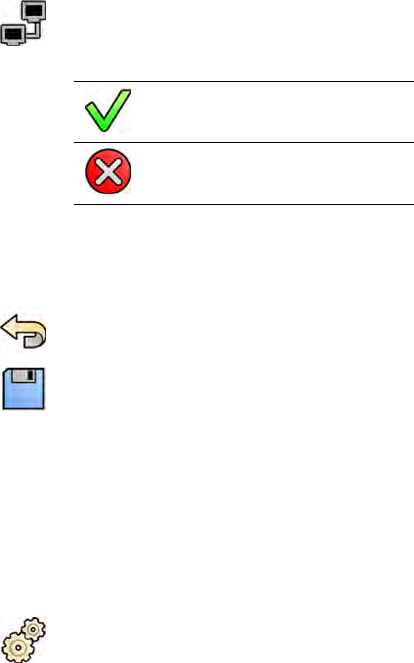
Domyślnie wyświetlana jest zakładka Local System (System lokalny).
3Wybrać zakładkę WLM/MPPS.
4Aby włączyć menedżera listy roboczej, wybrać opcję Enabled (Włączony) w sekcji Worklist
Management (Zarządzanie listą roboczą).
5Aby włączyć menedżera MMPS (system rejestracji etapów procedury przeprowadzonych na
urządzeniu), wybrać opcję Enabled (Włączony) w sekcji Modality Performed Procedure Step
Manager (Menedżer zwracania przez urządzenie obrazujące informacji o wykonanych badaniach
wraz z opisem obrazów, czasu ich akwizycji).
6Wprowadzić następujące informacje dla menedżera listy roboczej i menedżera MMPS (system
rejestracji etapów procedury przeprowadzonych na urządzeniu):
•AE Title (Nazwa AE)
•Host Name or IP Address (Nazwa hosta lub adres IP)
•Port Number (Numer portu)
7Wybrać okres czasu, który ma być używany przy automatycznym wysyłaniu zapytań o zaplanowane
procedury.
8Aby włączyć bezpieczną komunikację, wybrać opcję Use Authencaon (Użyj uwierzytelniania).
Opcja Use Encrypon (Użyj szyfrowania) jest dostępna.
9Aby włączyć stosowanie szyfrowania, wybrać opcję Use Encrypon (Użyj szyfrowania).
10 Kliknąć przycisk Test Connecon (Testuj połączenie).
Wynik testu określa ikona.
Test z wynikiem pozytyw-
nym
Test z wynikiem negatyw-
nym
Jeśli test da wynik negatywny, wyświetlane są dodatkowe informacje.
11 Aby wyłączyć menedżera listy roboczej, wybrać opcję Disabled (Wyłączony).
12 Aby cofnąć wprowadzone zmiany, kliknąć przycisk Undo Changes (Cofnij zmiany).
13 Aby zapisać wprowadzone zmiany, kliknąć przycisk Save (Zapisz).
14 Aby zamknąć menu Customizaon (Dostosowanie), kliknąć przycisk Close (Zamknij).
13.7.4 Konguracja systemów zdalnych
Można skongurować ustawienia innych systemów zgodnych ze standardem DICOM, które są
podłączone do tej samej sieci szpitalnej co system Azurion.
1W menu System kliknąć pozycję Customizaon (Dostosowanie).
2W menu General (Ogólny) kliknąć pozycję DICOM Conguraon (Konguracja DICOM).
Domyślnie wyświetlana jest zakładka Local System (System lokalny).
3Wybrać zakładkę Remote Systems (Systemy zdalne).
Zostanie wyświetlona lista systemów zdalnych (węzłów DICOM).
Administracja systemem Konguracja DICOM
Azurion Wydanie 1.1 Instrukcja obsługi 237 Philips Healthcare 4522 203 52311

4Wybrać odpowiedni system na liście.
Zostaną wyświetlone okna Remote System Sengs (Ustawienia systemów zdalnych) i Services
(Usługi), zawierające ogólne informacje o wybranym systemie zdalnym i obsługiwanych rodzajach
usług.
Istnieje możliwość edycji ustawień stosownie do potrzeb.
5Aby dodać nowy system zdalny, należy wykonać następującą procedurę:
aKliknij przycisk Add (Dodaj).
Nowy system zostanie dodany do listy.
bWybrać nowy system.
cWprowadzić Remote System Sengs (Ustawienia systemów zdalnych) dla nowego systemu.
dKliknąć przycisk Save (Zapisz), aby zapisać zmiany.
6Aby przetestować kongurację pojedynczego systemu zdalnego, kliknąć przycisk Test Connecon
(Testuj połączenie).
Połączenie z systemem zostanie przetestowane i wynik testu zostanie wyświetlony na liście
systemów obok nazwy systemu.
Wynik testu określa ikona.
Test z wynikiem pozytywnym
Test z wynikiem negatywnym
7Aby przetestować połączenia z wszystkimi systemami zdalnymi, kliknąć przycisk Test All (Testuj
wszystko).
8Aby usunąć system, kliknąć przycisk Remove (Usuń) i potwierdzić chęć usunięcia systemu.
9Aby cofnąć wprowadzone zmiany, kliknąć przycisk Undo Changes (Cofnij zmiany).
10 Aby zapisać wprowadzone zmiany, kliknąć przycisk Save (Zapisz).
11 Aby zamknąć menu Customizaon (Dostosowanie), kliknąć przycisk Close (Zamknij).
13.7.5 Konguracja drukarek DICOM
Istnieje możliwość dodawania, ponownej konguracji, testowania, kalibracji i usuwania drukarek
DICOM podłączonych do sieci systemu.
1W menu System kliknąć pozycję Customizaon (Dostosowanie).
2W menu General (Ogólny) kliknąć pozycję DICOM Conguraon (Konguracja DICOM).
Domyślnie wyświetlana jest zakładka Local System (System lokalny).
3Wybrać zakładkę DICOM Printers (Drukarki DICOM).
Zostanie wyświetlona lista drukarek DICOM.
Administracja systemem Konguracja DICOM
Azurion Wydanie 1.1 Instrukcja obsługi 238 Philips Healthcare 4522 203 52311

Listę drukarek można posortować, klikając nagłówek jednej z kolumn, aby posortować listę według
tej kolumny w kolejności rosnącej lub malejącej.
4Aby ponownie skongurować istniejącą drukarkę, należy wykonać następującą procedurę:
aWybrać żądaną drukarkę na liście.
Ustawienia wybranej drukarki zostaną wyświetlone w sekcji Printer Sengs (Ustawienia
drukarki).
bZmienić odpowiednie ustawienia drukarki w sekcji Printer Sengs (Ustawienia drukarki).
5Aby dodać nową drukarkę, należy wykonać następującą procedurę:
aKliknij przycisk Add (Dodaj).
Nowa drukarka zostanie dodana do listy.
bWybrać nową drukarkę.
cWprowadzić Printer Sengs (Ustawienia drukarki) dla nowej drukarki.
dAby włączyć bezpieczną komunikację, wybrać opcję Use Authencaon (Użyj
uwierzytelniania).
Opcja Use Encrypon (Użyj szyfrowania) jest dostępna.
eAby włączyć stosowanie szyfrowania, wybrać opcję Use Encrypon (Użyj szyfrowania).
fKliknąć przycisk Save (Zapisz), aby zapisać zmiany.
6Aby przetestować połączenie z daną drukarką, kliknąć przycisk Test Connecon (Testuj połączenie).
Połączenie z drukarką zostanie przetestowane i wynik testu zostanie wyświetlony na liście drukarek
obok nazwy drukarki.
Wynik testu określa ikona.
Test z wynikiem pozytywnym
Test z wynikiem negatywnym
7Aby przetestować połączenia z wszystkimi drukarkami, kliknąć przycisk Test All (Testuj wszystko).
8Aby skalibrować drukarkę, kliknąć przycisk Printer Calibraon (Kalibracja drukarki).
9Aby usunąć drukarkę, kliknąć przycisk Remove (Usuń) i potwierdzić chęć usunięcia drukarki.
10 Aby cofnąć wprowadzone zmiany, kliknąć przycisk Undo Changes (Cofnij zmiany).
11 Aby zapisać wprowadzone zmiany, kliknąć przycisk Save (Zapisz).
12 Aby zamknąć menu Customizaon (Dostosowanie), kliknąć przycisk Close (Zamknij).
13.8 Konguracja protokołów eksportu
Poprzez kongurację protokołów eksportu można skongurować sposób i czas wykonywania eksportu
obrazów przez system.
Administracja systemem Konguracja protokołów eksportu
Azurion Wydanie 1.1 Instrukcja obsługi 239 Philips Healthcare 4522 203 52311

Protokół eksportu określa, czy eksport odbywa się automatycznie, czy ręcznie, format
wyeksportowanych obrazów oraz lokalizację eksportu.
Istniejące protokoły eksportu można edytować, kopiować i usuwać; można też utworzyć nowy protokół
eksportu.
Podczas edycji lub tworzenia protokołu można skongurować następujące opcje:
• Eksport ręczny lub automatyczny
• Nazwa protokołu
• Domyślna lokalizacja docelowa
• Format, rozmiar i jakość obrazów
• Czas wykonywania eksportu automatycznego
• Obrazy do eksportu automatycznego
1W menu System kliknąć pozycję Customizaon (Dostosowanie).
2W menu General (Ogólny) kliknąć pozycję Export Protocols (Protokoły eksportu).
3Aby zmienić protokół domyślny:
aWybrać odpowiedni protokół na liście.
bKliknąć przycisk Set as Default (Ustaw jako domyślny).
4Aby dodać nowy protokół:
aKliknąć przycisk New (Nowy).
Nowy protokół zostanie dodany do listy pod nazwą New export protocol (Nowy protokół
eksportu).
bWybrać nowy protokół eksportu na liście.
cPoddać edycji Export Protocol Details (Szczegóły protokołu eksportu).
dKliknąć przycisk Save (Zapisz), aby zapisać dane nowego protokołu.
5Aby dodać nowy protokół na bazie istniejącego:
aWybrać odpowiedni protokół na liście.
bKliknąć przycisk Copy the selected export protocol (Kopiuj wybrany protokół eksportu).
cPoddać edycji Export Protocol Details (Szczegóły protokołu eksportu).
dKliknąć przycisk Save (Zapisz), aby zapisać dane nowego protokołu.
6Aby dokonać edycji istniejącego protokołu:
aWybrać odpowiedni protokół na liście.
bPoddać edycji Export Protocol Details (Szczegóły protokołu eksportu).
UWAGA Jeśli w protokole eksportu nie jest określona domyślna lokalizacja docelowa, na
liście wyświetlany jest symbol ostrzegawczy.
cKliknąć przycisk Save (Zapisz), aby zapisać dane nowego protokołu.
7Aby usunąć protokół:
Administracja systemem Konguracja protokołów eksportu
Azurion Wydanie 1.1 Instrukcja obsługi 240 Philips Healthcare 4522 203 52311

aWybrać odpowiedni protokół na liście.
bKliknąć przycisk Delete the selected export protocol (Usuń wybrany protokół eksportu).
cPotwierdzić chęć usunięcia protokołu.
8Aby cofnąć wprowadzone zmiany, kliknąć przycisk Undo Changes (Cofnij zmiany).
9Aby zapisać wprowadzone zmiany, kliknąć przycisk Save (Zapisz).
10 Aby zamknąć menu Customizaon (Dostosowanie), kliknąć przycisk Close (Zamknij).
13.9 Konguracja automatycznego transferu danych
Można skongurować typy obrazów i danych eksportowanych automatycznie oraz stosowany format.
Dla każdego protokołu promieniowania RTG można określić sposób zarządzania przez system
automatycznym transferem danych obrazowych przez wybranie odpowiednich protokołów eksportu.
W przypadku danych obrazowych niezwiązanych z emisją promieniowania RTG (zrzuty ekranu, raporty z
analizy i raporty dawki) można wybrać lokalizację docelową danych w oparciu o typ danych lub protokół
promieniowania RTG używany do ich uzyskania.
1W menu System kliknąć pozycję Customizaon (Dostosowanie).
2W menu General (Ogólny) kliknąć pozycję Automac Data Transfer (Automatyczny transfer
danych).
Domyślnie wyświetlana jest zakładka X-ray Image Data (Dane obrazowe RTG).
3Wybrać odpowiedni protokół promieniowania RTG.
4Wybrać protokół eksportu, który ma być stosowany dla poszczególnych typów obrazu.
5Ustawić preferencje obrazów innych niż RTG, korzystając z następującej procedury:
aWybrać zakładkę Non X-ray Image Data (Dane obrazowe uzyskane bez promieniowania RTG).
bWskazać, czy dla każdego protokołu promieniowania RTG ma być określony inny protokół
eksportu, zaznaczając odpowiedni przycisk radiowy.
Wybranie opcji No, for all my procedures I use the same desnaon(s) (Nie, dla wszystkich
moich procedur używam tych samych lokalizacji docelowych) powoduje ukrycie listy
protokołów promieniowania RTG.
cPo wybraniu opcji Yes, I want to specify dierent desnaons for each X-ray protocol (Tak,
chcę określić inne lokalizacje docelowe dla każdego protokołu promieniowania RTG) wybrać z
listy protokołów promieniowania RTG protokół, którego ustawienia mają zostać zmienione.
dWybrać protokół eksportu, który ma być stosowany dla poszczególnych typów danych.
6Aby cofnąć wprowadzone zmiany, kliknąć przycisk Undo Changes (Cofnij zmiany).
7Aby zapisać wprowadzone zmiany, kliknąć przycisk Save (Zapisz).
8Aby zamknąć menu Customizaon (Dostosowanie), kliknąć przycisk Close (Zamknij).
Administracja systemem Konguracja automatycznego transferu danych
Azurion Wydanie 1.1 Instrukcja obsługi 241 Philips Healthcare 4522 203 52311
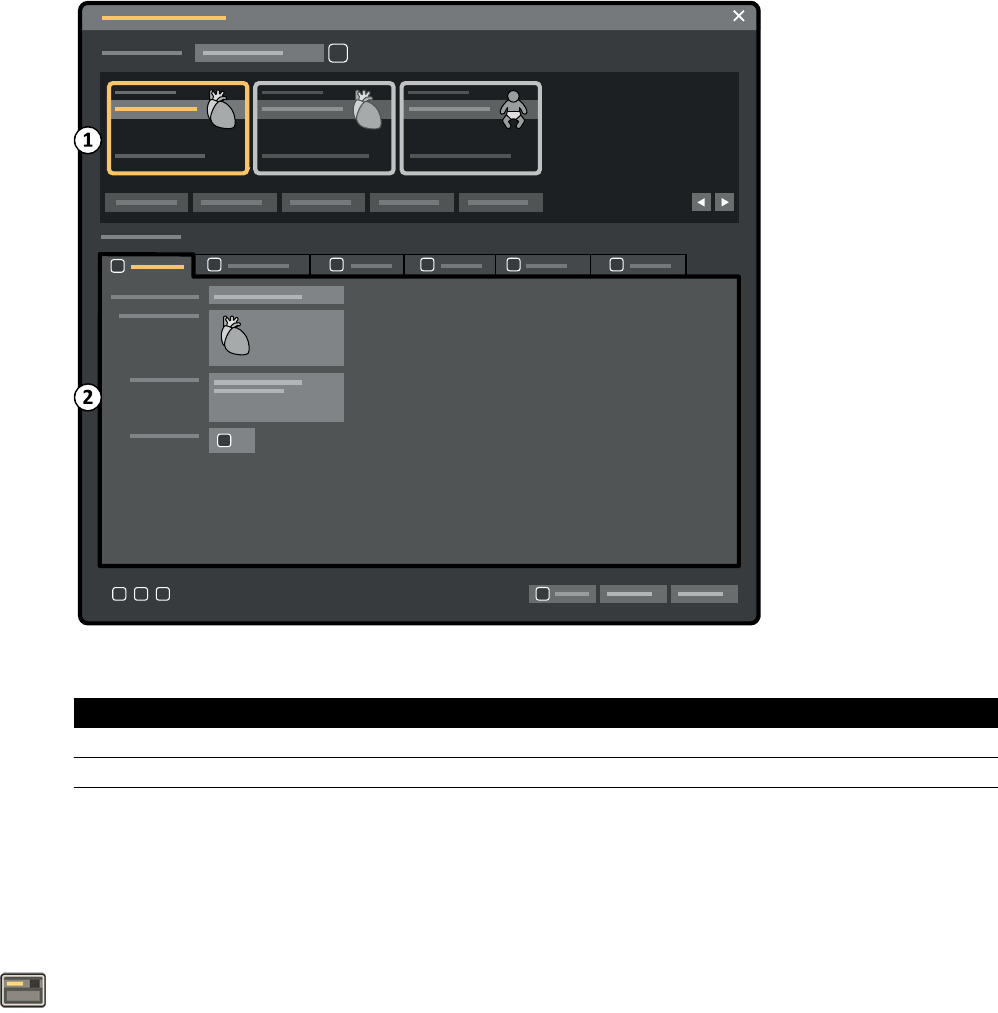
13.10 Zarządzanie kartami ProcedureCard
Można tworzyć, edytować, kopiować, przenosić i usuwać karty ProcedureCard, zależnie od potrzeb
wykonywanych badań.
ProcedureCard to predeniowany zbiór ustawień, który można powiązać z badaniem. Przy planowaniu
badania można wybrać odpowiednią kartę ProcedureCard, aby zastosować do badania odpowiednie
ustawienia systemu.
Kartami ProcedureCard można zarządzać w systemie poprzez ich tworzenie, edycję i porządkowanie
odpowiednio do sposobu użytkowania systemu.
Rysunek 114 ProcedureCards Manager (Menedżer kart procedur)
Legenda
1 Obszar wyboru karty ProcedureCard
2 Szczegóły karty ProcedureCard
13.10.1 Zmiana domyślnej karty ProcedureCard
Można zmienić domyślną kartę ProcedureCard stosowaną w badaniach.
Aby uzyskać więcej informacji na temat kart ProcedureCard, patrz Karty ProcedureCard (strona 48).
1W oknie przeglądu kliknąć przycisk System i wybrać opcję Manage ProcedureCards (Zarządzaj
kartami procedur).
Wyświetlony zostanie ekran ProcedureCards Manager (Menedżer kart procedur).
2Wskazać, która grupa ProcedureCard Group (Grupa kart procedur) zawiera odpowiednią kartę
ProcedureCard.
Administracja systemem Zarządzanie kartami ProcedureCard
Azurion Wydanie 1.1 Instrukcja obsługi 242 Philips Healthcare 4522 203 52311

3Wybrać odpowiednią kartę ProcedureCard.
4Kliknąć przycisk Set as Default (Ustaw jako domyślny).
Wybrana karta ProcedureCard stanie się domyślną kartą ProcedureCard.
5Kliknąć przycisk OK, aby zamknąć okno ProcedureCards Manager (Menedżer kart procedur).
13.10.2 Tworzenie nowej karty ProcedureCard
Istnieje możliwość tworzenia nowych kart ProcedureCard do stosowania w badaniach.
Nową kartę ProcedureCard można także utworzyć przez skopiowanie istniejącej i zmianę jej ustawień.
1W oknie przeglądu kliknąć przycisk System i wybrać opcję Manage ProcedureCards (Zarządzaj
kartami procedur).
Wyświetlony zostanie ekran ProcedureCards Manager (Menedżer kart procedur).
2Wybrać grupę ProcedureCard Group (Grupa kart procedur), w której ma zostać umieszczona nowa
karta ProcedureCard.
3Utworzyć nową kartę ProcedureCard, wykonując jedną z następujących czynności:
• Kliknąć przycisk New (Nowy).
• Skopiować istniejącą kartę ProcedureCard.
Aby uzyskać więcej informacji na temat kopiowania kart ProcedureCard, patrz Kopiowanie karty
ProcedureCard (strona 245).
Nowa karta ProcedureCard o domyślnej nazwie My ProcedureCard (Moja ProcedureCard) zostanie
utworzona i pojawi się na liście. Można dokonać edycji nowej karty ProcedureCard w celu
zastosowania pożądanych ustawień. Aby uzyskać więcej informacji na temat edycji kart
ProcedureCard, patrz Edycja karty ProcedureCard (strona 243).
13.10.3 Edycja karty ProcedureCard
Istnieje możliwość edycji ustawień karty ProcedureCard.
Wprowadzone zmiany mają wpływ na wszystkie zaplanowane badania, dla których wybrano daną kartę
ProcedureCard.
1W oknie przeglądu kliknąć przycisk System i wybrać opcję Manage ProcedureCards (Zarządzaj
kartami procedur).
Wyświetlony zostanie ekran ProcedureCards Manager (Menedżer kart procedur).
2Wybrać ProcedureCard Group (Grupa kart procedur) zawierającą żądaną kartę ProcedureCard.
3Wybrać żądaną kartę ProcedureCard.
4Aby dokonać edycji ogólnych danych karty ProcedureCard, wykonać następujące czynności:
aWybrać zakładkę General (Ogólny).
bDokonać edycji ogólnych danych karty ProcedureCard stosownie do potrzeb.
5Aby dokonać edycji dostępnych ustawień promieniowania RTG, wykonać następujące czynności:
aWybrać zakładkę X-ray Acquision (Akwizycja RTG).
bWybrać protokoły promieniowania RTG dostępne do użycia z daną kartą ProcedureCard.
Administracja systemem Zarządzanie kartami ProcedureCard
Azurion Wydanie 1.1 Instrukcja obsługi 243 Philips Healthcare 4522 203 52311

cUstawić domyślny protokół promieniowania RTG dla karty ProcedureCard.
dW razie potrzeby zmienić kolejność protokołów promieniowania RTG.
6Aby zmienić predeniowany układ ekranu używany dla opcji FlexSpot, wykonać następujące
czynności:
aWybrać zakładkę FlexSpot.
bZmienić grupę ustawień predeniowanych przez wybranie nowej grupy z listy.
cWybrać nowe ustawienie predeniowane do użycia.
7Aby zmienić predeniowany układ ekranu używany dla opcji FlexVision, wykonać następujące
czynności:
aWybrać zakładkę FlexVision.
bZmienić grupę ustawień predeniowanych przez wybranie nowej grupy z listy.
cWybrać nowe ustawienie predeniowane do użycia.
8Aby dokonać edycji instrukcji dołączonych do karty ProcedureCard, wykonać następujące czynności:
aWybrać zakładkę Instrucons (Instrukcje).
bAby zmienić nazwę istniejącego dokumentu, kliknąć przycisk Rename the selected bookmark
(Zmień nazwę wybranej zakładki), wprowadzić nową nazwę i kliknąć przycisk OK.
cAby wyświetlić podgląd istniejącego dokumentu, zaznaczyć dokument i kliknąć przycisk View
the selected bookmark (Wyświetl wybraną zakładkę).
Dokument zostanie wyświetlony w przeglądarce.
dAby usunąć dokument z karty ProcedureCard, zaznaczyć dokument i kliknąć przycisk Delete
(Usuń).
9Aby dołączyć nowe dokumenty zewnętrzne do karty ProcedureCard, wykonać następujące
czynności:
aWybrać zakładkę Instrucons (Instrukcje).
bKliknąć przycisk Add External (Dodaj zewnętrzne).
Zostanie wyświetlona lista XPS documents library (Biblioteka dokumentów XPS), pokazująca
wcześniej przesłane dokumenty i okno podglądu.
cAby wyświetlić podgląd dokumentu, wybrać go w bibliotece XPS documents library (Biblioteka
dokumentów XPS).
dAby dodać wcześniej przesłany dokument, zaznaczyć go i kliknąć przycisk Add (Dodaj).
eAby przesłać nowy dokument z pamięci ash USB, kliknąć przycisk Import from USB (Importuj z
USB) i zaznaczyć dokument do importu, a następnie kliknąć przycisk Add (Dodaj).
fAby usunąć dokument, zaznaczyć go i kliknąć przycisk Delete (Usuń).
gAby zamknąć okno dialogowe bez dodawania dokumentu, kliknąć przycisk Cancel (Anuluj).
10 Aby sprawdzić wszystkie ustawienia karty ProcedureCard, wykonać następujące czynności:
Administracja systemem Zarządzanie kartami ProcedureCard
Azurion Wydanie 1.1 Instrukcja obsługi 244 Philips Healthcare 4522 203 52311

aWybrać zakładkę Summary (Podsumowanie).
bSprawdzić ustawienia wyświetlane w poszczególnych sekcjach.
11 Aby zapisać wprowadzone zmiany, kliknąć przycisk Save (Zapisz).
12 Aby zamknąć okno ProcedureCards Manager (Menedżer kart procedur) bez zapisywania zmian,
kliknąć przycisk Cancel (Anuluj).
13.10.4 Kopiowanie karty ProcedureCard
Można skopiować kartę ProcedureCard, aby jej użyć jako podstawy dla nowej karty ProcedureCard.
Karty ProcedureCard są kopiowane w obrębie tej samej grupy ProcedureCard. Skopiowaną kartę
ProcedureCard można przenieść do innej grupy ProcedureCard. Więcej informacji na temat
przenoszenia kart ProcedureCard zawiera punkt Przenoszenie karty ProcedureCard (strona 245).
1W oknie przeglądu kliknąć przycisk System i wybrać opcję Manage ProcedureCards (Zarządzaj
kartami procedur).
Wyświetlony zostanie ekran ProcedureCards Manager (Menedżer kart procedur).
2Wybrać grupę ProcedureCard Group (Grupa kart procedur) zawierającą żądaną kartę
ProcedureCard.
3Wybrać żądaną kartę ProcedureCard.
4Kliknąć przycisk Copy (Kopiuj).
Karta ProcedureCard zostanie skopiowana w obrębie tej samej grupy ProcedureCard, zapisana pod
tą samą nazwą i oznaczona jako kopia.
13.10.5 Przenoszenie karty ProcedureCard
Daną kartę ProcedureCard można przenieść do innej grupy ProcedureCard.
Można na przykład skopiować kartę ProcedureCard, a następnie przenieść kopię do innej grupy. Aby
uzyskać więcej informacji na temat kopiowania kart ProcedureCard, patrz Kopiowanie karty
ProcedureCard (strona 245).
1W oknie przeglądu kliknąć przycisk System i wybrać opcję Manage ProcedureCards (Zarządzaj
kartami procedur).
Wyświetlony zostanie ekran ProcedureCards Manager (Menedżer kart procedur).
2Wskazać, która grupa ProcedureCard Group (Grupa kart procedur) zawiera odpowiednią kartę
ProcedureCard.
3Wybrać odpowiednią kartę ProcedureCard.
4Kliknąć przycisk Move To... (Przesuń do...).
Zostanie wyświetlone okno dialogowe, w którym można wybrać grupę, do której karta
ProcedureCard ma zostać przeniesiona.
5Wybrać odpowiednią grupę z listy.
6Kliknąć przycisk OK.
Karta ProcedureCard zostanie przeniesiona do wybranej grupy.
Administracja systemem Zarządzanie kartami ProcedureCard
Azurion Wydanie 1.1 Instrukcja obsługi 245 Philips Healthcare 4522 203 52311

13.10.6 Usuwanie karty ProcedureCard
Istnieje możliwość usunięcia karty ProcedureCard, aby nie była wyświetlana na liście dostępnych kart.
W przypadku usunięcia karty ProcedureCard wybranej dla zaplanowanego badania w badaniu tym
zostanie użyta domyślna karta ProcedureCard.
1W oknie przeglądu kliknąć przycisk System i wybrać opcję Manage ProcedureCards (Zarządzaj
kartami procedur).
Wyświetlony zostanie ekran ProcedureCards Manager (Menedżer kart procedur).
2Wskazać, która grupa ProcedureCard Group (Grupa kart procedur) zawiera odpowiednią kartę
ProcedureCard.
3Wybrać odpowiednią kartę ProcedureCard.
4Kliknąć przycisk Delete (Usuń).
Zostanie wyświetlony komunikat potwierdzenia z prośbą o potwierdzenie chęci usunięcia karty
ProcedureCard.
5Aby usunąć kartę ProcedureCard, kliknąć przycisk Delete (Usuń).
6Aby zamknąć komunikat potwierdzenia bez usuwania karty ProcedureCard, kliknąć przycisk Cancel
(Anuluj).
13.10.7 Zarządzanie grupami ProcedureCard
Można tworzyć grupy ProcedureCard, zmieniać ich nazwę, kolejność i usuwać je.
Karty ProcedureCard są uporządkowane w grupy i można wybrać grupę, do której ma zostać dodana
dana karta ProcedureCard.
1W oknie przeglądu kliknąć przycisk System i wybrać opcję Manage ProcedureCards (Zarządzaj
kartami procedur).
Wyświetlony zostanie ekran ProcedureCards Manager (Menedżer kart procedur).
2Kliknąć przycisk Edit ProcedureCard groups (Edytuj grupy kart procedur).
Zostanie wyświetlone okno dialogowe Edit ProcedureCard Groups (Edytuj grupy kart procedur).
3Aby utworzyć nową grupę kart ProcedureCard, wykonać następujące czynności:
aKliknąć przycisk New (Nowy).
Zostanie wyświetlone okno dialogowe.
bWprowadzić nazwę nowej grupy.
cAby zapisać nową grupę, kliknąć przycisk OK.
dAby zamknąć okno dialogowe bez zapisywania nowej grupy, kliknąć przycisk Cancel (Anuluj).
4Aby zmienić nazwę grupy kart ProcedureCard, wykonać następujące czynności:
aWybrać odpowiednią grupę na liście.
bKliknąć przycisk Rename (Zmień nazwę).
Zostanie wyświetlone okno dialogowe.
cWprowadzić nową nazwę grupy.
Administracja systemem Zarządzanie kartami ProcedureCard
Azurion Wydanie 1.1 Instrukcja obsługi 246 Philips Healthcare 4522 203 52311
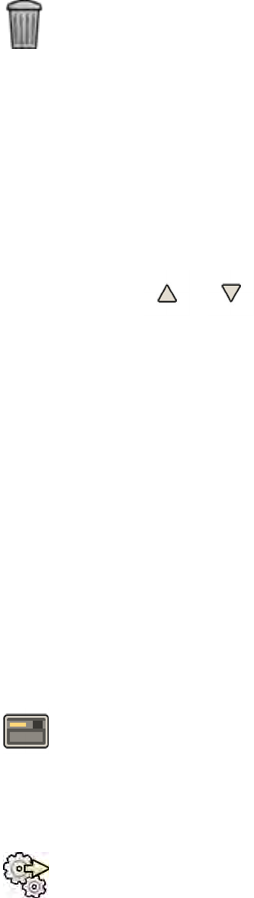
dAby zapisać nową nazwę grupy, kliknąć przycisk OK.
eAby zamknąć okno dialogowe bez zapisywania nowej nazwy grupy, kliknąć przycisk Cancel
(Anuluj).
5Aby usunąć grupę kart ProcedureCard, wykonać następujące czynności:
aWybrać odpowiednią grupę na liście.
bKliknąć przycisk Delete (Usuń).
Wyświetlony zostanie komunikat potwierdzenia.
cAby usunąć grupę, kliknąć przycisk OK.
dAby zamknąć komunikat potwierdzenia bez usuwania grupy, kliknąć przycisk Cancel (Anuluj).
6Aby zmienić kolejność grup na liście, wykonać następujące czynności:
aWybrać kartę ProcedureCard do przeniesienia.
bKliknąć strzałki, aby przenieść kartę ProcedureCard w górę lub w dół na liście.
7Kliknąć OK, aby zamknąć okno dialogowe.
13.10.8 Importowanie, eksportowanie i przywracanie kart ProcedureCard
Karty ProcedureCard można importować i eksportować z/do urządzeń pamięci masowej, takich jak
pamięć ash USB albo z/do lokalizacji sieciowych.
Można także przywrócić domyślny fabryczny zestaw kart ProcedureCard.
UWAGA Przy imporcie lub przywracaniu kart ProcedureCard wszystkie aktualnie dostępne karty
ProcedureCard zostają usunięte i zastąpione zaimportowanym lub przywróconym
zestawem kart ProcedureCard. Przed zaimportowaniem lub przywróceniem kart
ProcedureCard celowe jest wyeksportowanie istniejącego zestawu kart, aby można je było
zaimportować w razie potrzeby.
1W oknie przeglądu kliknąć przycisk System i wybrać opcję Manage ProcedureCards (Zarządzaj
kartami procedur).
Wyświetlony zostanie ekran ProcedureCards Manager (Menedżer kart procedur).
2Aby wyeksportować karty ProcedureCard z systemu, wykonać następujące czynności:
aKliknąć przycisk Export ProcedureCards (Eksportuj ProcedureCards).
Zostanie wyświetlone okno dialogowe umożliwiające wybór folderu, do którego karty
ProcedureCard mają zostać wyeksportowane.
bKliknąć przycisk Browse (Przeglądaj), wybrać odpowiedni folder i kliknąć przycisk OK.
cWprowadzić nazwę zestawu eksportowanych kart ProcedureCard.
dAby zamknąć okno dialogowe bez eksportowania kart ProcedureCard, kliknąć przycisk Cancel
(Anuluj).
eAby wyeksportować karty ProcedureCard z wybranego folderu, kliknąć przycisk Export
(Eksportuj).
3Aby zaimportować karty ProcedureCard do systemu, wykonać następujące czynności:
Administracja systemem Zarządzanie kartami ProcedureCard
Azurion Wydanie 1.1 Instrukcja obsługi 247 Philips Healthcare 4522 203 52311

aKliknąć przycisk Import ProcedureCards (Importuj ProcedureCards).
Zostanie wyświetlone okno dialogowe umożliwiające wybór folderu, z którego karty
ProcedureCard mają zostać zaimportowane.
bKliknąć przycisk Browse (Przeglądaj), wybrać folder zawierający karty ProcedureCard i kliknąć
przycisk OK.
cAby zamknąć okno dialogowe bez importowania kart ProcedureCard, kliknąć przycisk Cancel
(Anuluj).
dAby zaimportować karty ProcedureCard z wybranego folderu, kliknąć przycisk Import
(Importuj).
UWAGA Wszystkie aktualnie dostępne karty ProcedureCard zostaną usunięte i zastąpione
zaimportowanymi kartami ProcedureCard.
4Aby przywrócić domyślny fabryczny zestaw kart ProcedureCard, wykonać następujące czynności:
aKliknąć przycisk Restore the factory default ProcedureCards (Przywróć domyślne karty
ProcedureCard).
Zostanie wyświetlone okno dialogowe z prośbą o potwierdzenie chęci przywrócenia
domyślnego fabrycznego zestawu kart ProcedureCard.
UWAGA Wszystkie aktualnie dostępne karty ProcedureCard zostaną usunięte i zastąpione
domyślnymi fabrycznymi kartami ProcedureCard.
bAby zamknąć okno dialogowe bez przywracania domyślnych fabrycznych kart ProcedureCard,
kliknąć przycisk Cancel (Anuluj).
cAby przywrócić domyślny fabryczny zestaw kart ProcedureCard, kliknąć przycisk Restore
Defaults (Przywróć ustawienia domyślne).
13.11 Eksportowanie ustawień
Ustawienia dostosowywania systemu można zapisać w celu ich późniejszego zaimportowania.
UWAGA Przed zmianą ustawień dostosowywania systemu celowe jest wyeksportowanie
istniejących ustawień w celu ich późniejszego zaimportowania w razie potrzeby.
1W menu System kliknąć pozycję Customizaon (Dostosowanie).
2Kliknąć przycisk Export Sengs (Eksportuj ustawienia).
3Kliknąć przycisk Browse (Przeglądaj) i wybrać katalog, w którym ustawienia mają zostać zapisane.
4Wpisać nazwę pliku eksportu.
5Aby wyeksportować ustawienia, kliknąć przycisk OK.
13.12 Importowanie ustawień
Zapisane ustawienia dostosowywania systemu można zaimportować.
Można wybrać ustawienia do zaimportowania z pliku importu, aby zaimportować tylko potrzebne
ustawienia.
Administracja systemem Eksportowanie ustawień
Azurion Wydanie 1.1 Instrukcja obsługi 248 Philips Healthcare 4522 203 52311

1W menu System kliknąć pozycję Customizaon (Dostosowanie).
2Kliknij przycisk Import Sengs (Importuj ustawienia).
Zostanie wyświetlone okno dialogowe pozwalające wybrać plik, z którego ustawienia mają zostać
zaimportowane, oraz poszczególne ustawienia do zaimportowania.
3Wykonać jedną z poniższych czynności:
• W polu Import Sengs From (Importuj ustawienia z) wybrać katalog, z którego ustawienia
mają zostać zaimportowane.
• Kliknąć przycisk Browse (Przeglądaj), wybrać odpowiedni katalog i kliknąć przycisk OK.
4Zaznaczyć pola wyboru poszczególnych ustawień do zaimportowania.
UWAGA Wybrane ustawienia są importowane z wybranego pliku i zastępują bieżące
ustawienia. Może to skutkować niedostępnością niektórych funkcji po imporcie. W celu
rozwiązania problemu braku spójności należy zaktualizować szczegółowe ustawienia
DICOM, eksportu i automatycznego transferu danych.
5Aby zaimportować wybrane ustawienia, kliknąć przycisk Import (Importuj).
13.13 Przywracanie fabrycznych ustawień domyślnych
W razie potrzeby można przywrócić fabryczne ustawienia domyślne systemu.
Można wybrać ustawienia, które mają zostać przywrócone, zachowując te, które zostały dostosowane.
UWAGA Przed przywróceniem fabrycznych ustawień domyślnych celowe jest wyeksportowanie
istniejących ustawień, aby można je było zaimportować w razie potrzeby.
1W menu System kliknąć pozycję Customizaon (Dostosowanie).
2Kliknąć przycisk Restore Factory Default Sengs (Przywróć fabryczne ustawienia domyślne).
Zostanie wyświetlone okno dialogowe Restore Factory Default Sengs (Przywróć fabryczne
ustawienia domyślne), umożliwiające wybór ustawień, dla których mają zostać przywrócone
fabryczne wartości domyślne.
3Zaznaczyć pola wyboru poszczególnych ustawień do przywrócenia.
UWAGA Dla wybranych ustawień zostaną przywrócone fabryczne wartości domyślne,
zastępując bieżące ustawienia. Może to skutkować niedostępnością niektórych funkcji.
4Aby zamknąć okno dialogowe bez przywracania fabrycznych ustawień domyślnych, kliknąć przycisk
Cancel (Anuluj).
5Aby przywrócić wybrane domyślne ustawienia fabryczne, kliknąć przycisk Restore Defaults
(Przywróć ustawienia domyślne).
Administracja systemem Przywracanie fabrycznych ustawień domyślnych
Azurion Wydanie 1.1 Instrukcja obsługi 249 Philips Healthcare 4522 203 52311

14 Konserwacja
Opisywany produkt wymaga prawidłowej obsługi, konserwacji planowej i rutynowych kontroli przez
użytkownika. Są to czynności niezbędne do zapewnienia bezpiecznego, efektywnego i niezawodnego
działania sprzętu.
OSTRZEŻENIE
Przeprowadzanie konserwacji systemu przez osoby nieposiadające odpowiedniego przeszkolenia lub
stosujące niezatwierdzone części zamienne, akcesoria lub elementy odłączane może spowodować
unieważnienie gwarancji producenta. Taka konserwacja niesie ze sobą poważne ryzyko obrażeń ciała
i uszkodzenia systemu.
Korzystanie z podwieszenia MCS w trakcie przeprowadzania konserwacji prolaktycznej lub
wykonywania czynności serwisowych jest niedopuszczalne.
UWAGA Montaż medycznych systemów elektrycznych i modykacje podczas bieżącego okresu
użytkowania urządzenia wymagają oceny pod kątem wymogów normy IEC 60601-1.
14.1 Czyszczenie i dezynfekcja
W razie niedostatecznego oczyszczenia aparatury z pozostałości po procedurach może dojść do
zakażenia pacjentów przez skażone cząstki. Po każdym zabiegu interwencyjnym należy dopilnować, aby
przeprowadzone zostało dokładne i gruntowne czyszczenie aparatu.
Podczas czyszczenia i dezynfekcji aparatu należy uwzględnić poniższe ogólne wskazówki:
• Stosować jałowe osłony, aby zapobiec zanieczyszczeniu lub skażeniu aparatu.
• Nie dopuścić, aby jakiekolwiek ciecze dostały się do wnętrza aparatu. Może to spowodować korozję
lub awarię elektryczną.
• Nie spryskiwać aparatu bezpośrednio środkiem czyszczącym. Zawsze stosować ściereczkę zwilżoną
środkiem czyszczącym.
• Przed przystąpieniem do czyszczenia i dezynfekcji wyłączyć aparat, aby uniknąć porażenia prądem
elektrycznym lub przypadkowego włączenia promieniowania RTG. Należy pamiętać, że nawet po
wyłączeniu aparatu niektóre interfejsy mogą być pod napięciem.
• Pasy ograniczające ruchy pacjenta i zapadkowy układ uciskowy należy prać w pralce zamiast
poddawać dezynfekcji powierzchniowej.
• Nie stosować korozyjnych lub ściernych środków na nakładkach.
• Niektóre środki czyszczące lub dezynfekujące mogą powodować odbarwienia.
• Przy czyszczeniu porysowanej lub przetartej powierzchni lakierowanej może dochodzić do dalszego
zdzierania lakieru.
• Przed czyszczeniem materaca zabezpieczyć wentyl, aby zapobiec przedostaniu się płynów do jego
wnętrza. Po zakończeniu czyszczenia należy otworzyć wentyl, aby materac prawidłowo rozszerzał się
i kurczył przy układaniu na nim pacjenta.
UWAGA Należy zawsze przestrzegać lokalnych instrukcji, przepisów i wytycznych w zakresie higieny.
Niniejsze instrukcje czyszczenia i dezynfekcji odnoszą się wyłącznie do aparatu RTG, a nie odnoszą się do
innych urządzeń znajdujących się w pomieszczeniu. Instrukcje czyszczenia innych urządzeń podano w
dołączonych do nich dokumentach. Jeśli wymagane jest czyszczenie lub dezynfekcja na styku aparatu
RTG z urządzeniami innych rm, należy zdemontować takie urządzenia przed przystąpieniem do
czyszczenia i dezynfekcji. Takie urządzenia innych rm należy także zdemontować, jeśli zachodzi
potrzeba ich oczyszczenia lub dezynfekcji za pomocą środków, które nie nadają się do użytku z aparatem
RTG.
UWAGA Należy zawsze przestrzegać instrukcji producenta stosowanych środków czyszczących lub
dezynfekujących.
Konserwacja Czyszczenie i dezynfekcja
Azurion Wydanie 1.1 Instrukcja obsługi 250 Philips Healthcare 4522 203 52311
Czyszczenie
W razie potrzeby czyścić aparat ściereczką zwilżoną roztworem detergentu, usuwając wszystkie
widoczne zanieczyszczenia i pozostałości. W celu oczyszczenia narożników lub usunięcia materiału
zaschniętego na powierzchni aparatu niezbędne może być szorowanie szczotką z miękkim włosiem.
UWAGA Podczas czyszczenia okolic aparatu RTG używanego na sali operacyjnej należy pozostawić
na nim niejałowe okrycia.
Dezynfekcja
Bez uprzedniego dokładnego oczyszczenia powierzchni dezynfekcja może nie być skuteczna. Należy
zadbać o oczyszczenie wszystkich powierzchni i usunięcie pozostałości środków czyszczących przy użyciu
wody.
Aby zapewnić skuteczność dezynfekcji, należy zawsze przestrzegać instrukcji stosowanego środka
dezynfekującego.
Po dezynfekcji należy upewnić się, że na aparacie nie ma pozostałości środka dezynfekującego.
Zaleca się najpierw wypróbowanie każdego środka dezynfekującego na małej, niewidocznej
powierzchni aparatu, w celu potwierdzenia możliwości jego zastosowania.
Środki dezynfekujące
Części i akcesoria systemu znajdujące się w sali badań można dezynfekować przy użyciu środków
czyszczących zawierających poniższe związki dezynfekujące (patrz wyjątki znajdujące się poniżej listy).
Następujące związki zostały sprawdzone pod kątem możliwości stosowania z aparatem:
• Alkohol etylowy lub izopropylowy (95%)
• Amon czwartorzędowy (300 ppm)
• Aldehyd glutarowy (2%)
• Aldehyd ortoalowy (0,55%)
• Nadtlenek wodoru (5%)
• Chloroheksydyna (0,5%) w etanolu lub alkoholu izopropylowym (70%)
• Podchloryn sodu (500 ppm)
Należy pamiętać o następujących wymaganiach:
• Okrycie materaca nie jest odporne na detergenty na bazie chloru.
• Okrycie mechanizmu pochylania stołu nie jest odporne na środki dezynfekujące na bazie alkoholu.
• Okrycie ramy MCS nie jest odporne na środki dezynfekujące na bazie alkoholu.
Nie wolno stosować następujących związków czynnych:
• Produkty zawierające składniki na bazie fenolu, takie jak ortofenylofenol, orto-benzylo-para-
chlorofenol czy chloroksylenol.
• Produkty zawierające takie płyny, jak eter, benzyna lakowa, terpentyna, trichloroeten i
tetrachloroeten.
Szczegółowe informacje o składzie środków dezynfekujących zawierają ich karty charakterystyki. Takie
karty charakterystyki można uzyskać od producenta danego środka.
Stosowanie środków dezynfekujących w aerozolu
Nie zaleca się dezynfekcji urządzeń medycznych za pomocą środków dezynfekujących w aerozolu. Opary
środka mogą przenikać do wnętrza urządzenia, powodując korozję lub uszkodzenia elektryczne. Jeśli
jednak są one stosowane w pobliżu aparatury RTG, należy przestrzegać następujących wskazówek:
• Nie wolno stosować palnych ani potencjalnie wybuchowych środków dezynfekujących w aerozolu.
Ich opary mogą ulec zapłonowi, wywołując obrażenia u personelu lub uszkodzenia sprzętu.
• Jeśli stosowane są niepalne, niewybuchowe środki dezynfekujące w aerozolu, przed dezynfekcją
należy wyłączyć urządzenie i poczekać aż ostygnie. Zapobiega to zasysaniu oparów środka
dezynfekującego do wnętrza sprzętu przez prądy konwekcyjne.
Konserwacja Czyszczenie i dezynfekcja
Azurion Wydanie 1.1 Instrukcja obsługi 251 Philips Healthcare 4522 203 52311
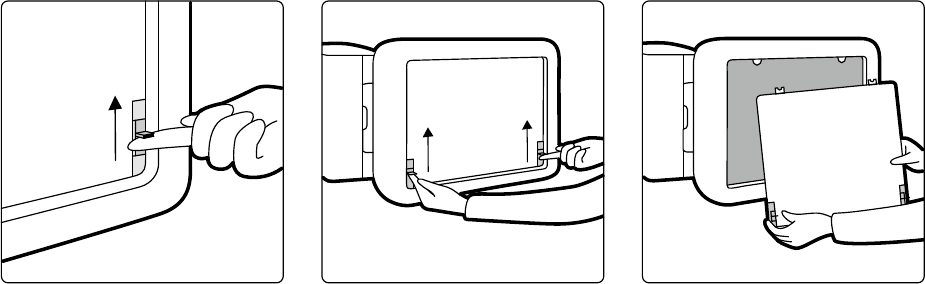
• Przed użyciem środków dezynfekujących w aerozolu należy dokładnie przykryć sprzęt plaskowymi
okryciami.
•Gdy wszystkie ślady oparów środka dezynfekującego znikną, można zdjąć plaskowe okrycie i
zdezynfekować sprzęt w zalecany sposób.
14.1.1 Czyszczenie szyn sutowych
Szyny sutowe należy czyścić zgodnie z programem konserwacji planowej, aby uniknąć wydostawania
się z szyn kurzu i zanieczyszczeń i zanieczyszczania powietrza przepływającego wokół stołu. Skażone
powietrze i elementy aparatu rentgenowskiego mogą być przyczyną zakażenia pacjenta.
1Usunąć zanieczyszczenia z toru szyn sutowych.
Niewystarczające oczyszczenie może spowodować nagromadzenie brudu, który może utrudniać
ruchy wzdłużne.
2Jeżeli stosowany jest pasek hamulca ruchu wzdłużnego, sprawdzić jego zamocowanie i oczyść go
przy użyciu alkoholu.
14.2 Zdejmowanie i zakładanie kratki przeciwrozproszeniowej
Kratka przeciwrozproszeniowa odltrowuje promieniowanie rozproszone. Można ją zdjąć przed
wykonaniem procedury.
Aby uniknąć uszkodzenia kratki, należy przestrzegać następujących wskazówek:
• Nie upuszczać kratki.
• Nie wywierać na kratkę nadmiernej siły.
• Nie używać kratki do przenoszenia przedmiotów.
• Nie narażać kratki na działanie temperatur powyżej 40°C (104°F).
• Nie przechowywać kratki w miejscu nasłonecznionym lub w pobliżu źródeł ciepła, jak grzejniki,
wyloty wentylatorów.
• Nie przechowywać kratki w szaach z elementami rozpraszającymi ciepło.
• Nie sterylizować kratki ani nie zanurzać jej w wodzie.
• Nie czyścić kratki parowo.
14.2.1 Zdejmowanie kratki przeciwrozproszeniowej
Podczas wykonywania poniższej procedury należy zachować ostrożność, aby nie uszkodzić detektora lub
kratki przeciwrozproszeniowej.
Rysunek 115 Zdejmowanie kratki przeciwrozproszeniowej
Konserwacja Zdejmowanie i zakładanie kratki przeciwrozproszeniowej
Azurion Wydanie 1.1 Instrukcja obsługi 252 Philips Healthcare 4522 203 52311
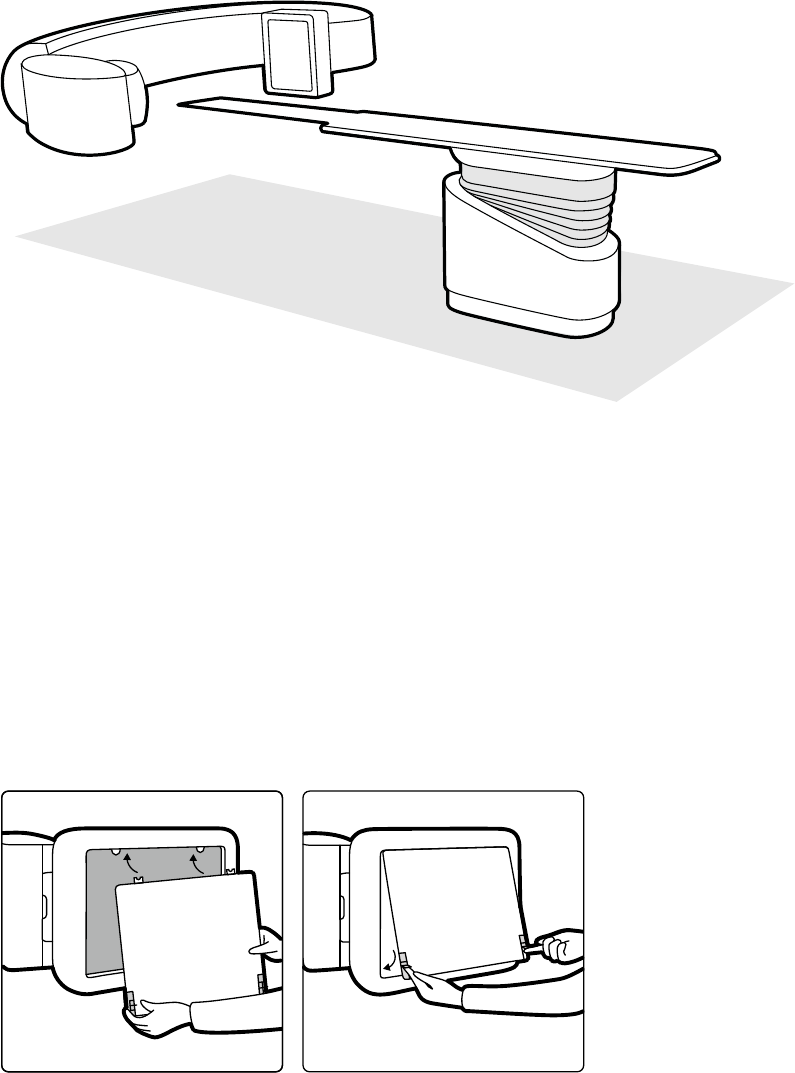
1Obrócić ramię C do pozycji bocznej pokazanej na poniższym rysunku.
Rysunek 116 Pozycja detektora przy zdejmowaniu kratki przeciwrozproszeniowej
2Przesunąć blat stołu tuż poniżej detektora.
3Przesunąć blokujące suwaki sprężynowe w kierunku środka kratki przeciwrozproszeniowej.
4Ostrożnie zdjąć kratkę z detektora.
14.2.2 Mocowanie kratki przeciwrozproszeniowej
Podczas wykonywania poniższej procedury należy zachować ostrożność, aby nie uszkodzić detektora lub
kratki przeciwrozproszeniowej.
UWAGA Przed zainstalowaniem kratki przeciwrozproszeniowej należy upewnić się, że jest ona
czysta i bez zanieczyszczeń.
Rysunek 117 Mocowanie kratki przeciwrozproszeniowej
1Wsunąć zaczepy ustalające kratki przeciwrozproszeniowej w odpowiednie szczeliny w obudowie
detektora.
2Odciągnąć blokujące suwaki sprężynowe i popchnąć kratkę przeciwrozproszeniową w kierunku
detektora, aż do zrównania z obudową detektora, i zwolnić suwaki blokujące.
3Upewnić się, czy zaczepy ustalające są prawidłowo ustawione w obudowie detektora i czy blokujące
suwaki sprężynowe są odpowiednio zatrzaśnięte.
Konserwacja Zdejmowanie i zakładanie kratki przeciwrozproszeniowej
Azurion Wydanie 1.1 Instrukcja obsługi 253 Philips Healthcare 4522 203 52311

14.3 Wymiana baterii
Aby zapewnić bezpieczne działanie systemu, należy regularnie wymieniać baterie w urządzeniach
zasilanych bateryjnie.
W szczególności należy regularnie wymieniać baterie następujących urządzeń:
• Pilot
• Mysz bezprzewodowa
Aby uzyskać więcej informacji o częstotliwości wymiany baterii w tych urządzeniach, patrz Program
konserwacji prolaktycznej (strona 254).
PRZESTROGA
Jeżeli urządzenie nie jest używane przez pewien czas, zawsze należy wyjmować z niego baterie.
1Aby wymienić baterie, otworzyć pokrywę komory baterii z tyłu lub na spodzie urządzenia.
2Wyjąć zużyte baterie.
UWAGA Baterie są szkodliwe dla środowiska. Należy je utylizować w odpowiedzialny sposób.
3Włożyć nowe baterie właściwego typu w pozycji wskazanej w komorze baterii.
W pilocie i myszy bezprzewodowej używa się baterii AA.
4Założyć pokrywę komory baterii.
14.4 Program konserwacji prolaktycznej
Aby mieć pewność, że konserwacja będzie przeprowadzana w wymaganych terminach, organizacja
ponosząca odpowiedzialność powinna skierować odpowiednią prośbę do rmy zajmującej się obsługą
techniczną, która będzie przeprowadzać konserwację zgodnie z programem konserwacji planowej
opisanym w tym punkcie.
Konserwacja planowa może być prowadzona wyłącznie przez upoważniony, odpowiednio
wykwalikowany personel i została szczegółowo omówiona w dokumentacji serwisowej. Więcej
informacji na ten temat znajduje się w części Bezpieczeństwo (strona 17).
Firma Philips Medical Systems zapewnia pełną konserwację planową oraz serwis naprawczy na
podstawie indywidualnych zgłoszeń lub zawartej umowy. Pełne informacje można uzyskać u
przedstawiciela rmy Philips.
Informacje o programie konserwacji planowej podano w tabeli poniżej. Przed użyciem urządzenia do
badania pacjenta należy podjąć wszystkie działania zapewniające aktualność programu planowej
konserwacji.
Firma Philips Medical Systems udostępnia na żądanie schematy obwodów, wykazy części składowych,
opisy, instrukcje kalibracji oraz wszelkie inne informacje, które mogą ułatwiać personelowi pomocy
technicznej naprawę części sprzętu, wskazanych przez rmę Philips Medical Systems jako podlegające
naprawie przez ten personel.
Aby uzyskać pełną listę materiałów eksploatacyjnych, należy skontaktować się z pomocą techniczną.
Zadanie Częstotliwość Wymagany personel
Kontrola tabliczek Co 6 miesięcy Użytkownik
Regulacja generatora Co 6 miesięcy Technik
Regulacja detektora Co 6 miesięcy Technik
Wykonanie testów jakości obrazu (IQ) poziomu 1 Co 6 miesięcy Technik
Wymiana przewodów giętkich chłodzenia Co 15 lat Technik
Konserwacja Wymiana baterii
Azurion Wydanie 1.1 Instrukcja obsługi 254 Philips Healthcare 4522 203 52311

Zadanie Częstotliwość Wymagany personel
Kontrola poziomów chłodziwa Co rok Technik
Kontrola zamocowania sprzętu zamontowanego na sucie Po roku od instalacji Technik
Kontrola szyn sutowych Co rok Technik
Czyszczenie szyn sutowych Co rok Użytkownik
Konserwacja mechaniczna pozycjonera Co rok Technik
Regulacja pozycjonera Co rok Technik
Kontrola zamocowania mechanicznego zawieszenia podsu-
towego monitorów
Co rok Technik
Czyszczenie górnej powierzchni wózka FlexMove Co rok Technik
Kontrola przekaźników EKG i wstrzykiwacza Co rok Technik
Konserwacja mechaniczna stołu pacjenta Co 4 lat Technik
Kontrola bezpieczeństwa elektrycznego Co 2 lat Technik
Kontrola bezpieczeństwa promieniowania RTG Co 2 lat Technik
Kontrola urządzeń chroniących przed promieniowaniem
RTG
Co rok Technik
14.5 Tryb kontroli jakości przez użytkownika
Z myślą o przeprowadzaniu testów stałości parametrów związanych z dawką promieniowania
rentgenowskiego system został wyposażony w tryb UQCM (ang. User Quality Control Mode, tryb
kontroli jakości przeprowadzanej przez użytkownika).
Tryb UQCM jest przeznaczony dla przeszkolonych zyków medycznych odpowiedzialnych za systemy
RTG szpitala oraz inżynierów serwisu. Obejmuje on procedury kontroli jakości przeprowadzanej przez
użytkownika. Korzystanie z trybu UQCM wymaga użycia klucza serwisowego. Klucz udostępniany jest
przez rmę Philips Medical Systems po odbyciu odpowiedniego szkolenia. Więcej informacji na ten
temat znajduje się w części Kontakt z producentem (strona 340).
Jeśli pomiary przeprowadzone w trybie UQCM zakończą się niepowodzeniem, należy skontaktować się z
pomocą techniczną.
14.6 Test werykacyjny użytkownika
Poniższa procedura umożliwia sprawdzenie działania systemu.
1Przetestować funkcje kolimatora za pomocą uoroskopii i sprawdzić, czy wskaźniki włączenia
promieniowania RTG świecą się, gdy promieniowanie jest włączone.
Aby uzyskać więcej informacji na temat wskaźników włączenia promieniowania RTG, patrz
Wskaźniki włączonego promieniowania RTG (strona 75).
2Przetestować ruchy stołu i pozycjonera bez włączania promieniowania RTG.
3Wykonać poniższy test z użyciem fantomu określonego przez użytkownika na potrzeby oceny
stałości parametrów.
aUstawić pozycjoner w pozycji pionowej.
bPołożyć fantom na stole w zasięgu wiązki promieniowania RTG.
cW celu oceny stałości parametrów użyć stałej odległości od ogniska do detektora obrazu i
stałego pola widzenia.
Konserwacja Tryb kontroli jakości przez użytkownika
Azurion Wydanie 1.1 Instrukcja obsługi 255 Philips Healthcare 4522 203 52311

dWłączyć uoroskopię i sprawdzić, czy wskazania promieniowania RTG są zgodne z
oczekiwaniami oraz czy wartości kV i mA mieszczą się w oczekiwanych zakresach oceny stałości
parametrów.
eWykonać serię cyfrowych ekspozycji kardiologicznych lub naczyniowych i sprawdzić, czy
wskazania promieniowania RTG są zgodne z oczekiwaniami oraz czy wartości kV i mA mieszczą
się w oczekiwanych zakresach oceny stałości parametrów.
14.6.1 Test automatycznej kontroli ekspozycji
1Wybrać protokół promieniowania RTG dla uoroskopii impulsowej.
2Zamknąć przesłony, aby zastosować pełną kolimację.
3Dwukrotnie wykonać uoroskopię impulsową i zanotować parametry ekspozycji.
Wartość kV musi osiągać maksymalną zaprogramowaną wartość (np. 110 kV) bez występowania
żadnych komunikatów o błędzie. Ten test obejmuje także test przełącznika kratki przy najwyższej
wartości kV.
14.6.2 Kontrola ograniczników wiązki
Kontrolę ograniczników wiązki można przeprowadzić w razie potrzeby, gdy podejrzewa się
niesprawność urządzeń ograniczających wiązkę (przesłon).
1Zresetować przesłony.
2Ustawić blat stołu poziomo na maksymalnej wysokości.
3Ustawić pozycjoner tak, aby wiązka RTG padała prostopadle do blatu stołu.
4Ustawić dwie linijki ołowiowe poprzecznie na blacie stołu i przymocować je taśmą.
5Przysunąć detektor jak najbliżej linijek.
6Wybrać taki rozmiar pola, aby linijki obejmowały wysokość i szerokość całego ekranu (patrz poniższy
rysunek).
7Dokonać akwizycji obrazu uoroskopowego.
8Przesunąć swobodnie blat stołu, aby ustawić środek przecięcia obu linijek ołowiowych pośrodku
obrazu.
9Dokonać akwizycji obrazu uoroskopowego i zapisać wartości pokazywane przez linijki (od A1 do
D1), odpowiadające krawędziom obrazu.
Konserwacja Test werykacyjny użytkownika
Azurion Wydanie 1.1 Instrukcja obsługi 256 Philips Healthcare 4522 203 52311

10 Umieścić na linijkach kasetę z kliszą zwykłą lub cyfrową o odpowiednim rozmiarze.
11 Naświetlić kliszę (lub kliszę cyfrową), wykonując uoroskopię.
Gęstość maksymalna wywoływanego lmu powinna wynosić 0,9 ± 0,1.
12 Zapisać wartości pokazywane przez linijki (od A2 do D2).
13 Określić odległość [X] w cm między ogniskiem i blatem stołu.
UWAGA Lokalizacja ogniska jest zaznaczona na pokrywie zewnętrznej obudowy lampy.
14 Dla każdej krawędzi (od A do D) oblicz:
(Wartość 2 - Wartość 1) ≤ X/50.
PRZYKŁAD
A1 = 7; A2 = 6,8 i X = 85, a zatem równanie daje:
(6,8 - 7) ≤ 85/50 = 0,2 ≤ 1,7, czyli wynik dopuszczalny.
Jeśli jakakolwiek obliczona wartość jest większa niż X/50, urządzenie ograniczające wiązkę działa
wadliwie i należy skontaktować się z pomocą techniczną.
14.7 Wyświetlanie i testowanie połączeń sieciowych
Na potrzeby rozwiązywania problemów można wyświetlać i testować połączenia sieciowe systemu.
Konserwacja Wyświetlanie i testowanie połączeń sieciowych
Azurion Wydanie 1.1 Instrukcja obsługi 257 Philips Healthcare 4522 203 52311

1Aby wyświetlić połączenia sieciowe systemu, wykonać jedną z następujących czynności w oknie
przeglądu:
• Kliknąć przycisk System i wybrać opcję System Connecvity Overview (Przegląd połączeń
systemu).
• Kliknąć ikonę stanu połączenia w obszarze powiadomień.
W obszarze powiadomień następujące ikony wskazują stan połączenia:
Nie wykryto problemów z łącznością.
Wykryto problemy z łącznością.
Zostanie wyświetlone okno dialogowe Network Connecons (Połączenia sieciowe) z listą połączeń
sieciowych systemu zawierającą informacje o poszczególnych połączeniach i ich stanie.
2Aby wyświetlić informacje o połączeniu sieciowym, wybrać połączenie na liście.
W oknie dialogowym Network Connecons (Połączenia sieciowe) następujące ikony wskazują stan
połączenia:
Połączenie jest aktywne.
Wystąpił błąd połączenia.
Informacje o wybranym połączeniu sieciowym zostaną wyświetlone poniżej listy. Obejmują one:
nazwę i stan połączenia, czas pomyślnego nawiązania ostatniego połączenia i zalecenia dotyczące
właściwego działania.
W przypadku administratora systemu wyświetlane są bardziej szczegółowe informacje o każdym
połączeniu.
3Aby przetestować pojedyncze połączenie, wykonać następujące czynności:
aWybrać odpowiednie połączenie w oknie dialogowym Network Connecons (Połączenia
sieciowe).
bKliknąć przycisk Test Connecon (Testuj połączenie).
Stan połączenia oraz powiązane z nim informacje zostaną odświeżone.
14.8 Aktywacja wygaszacza ekranu
W przypadkach, gdy zachodzi potrzeba ukrycia informacji na monitorach, można uaktywnić wygaszacz
ekranu.
1Upewnić się, że wszystkie ruchy geometrii są zatrzymane i promieniowanie RTG nie jest włączone.
2Kliknąć przycisk System w oknie przeglądu i wybrać opcję Acvate Screen Saver (Uaktywnij
wygaszacz ekranu).
Zostanie wyświetlone okno dialogowe z prośbą o potwierdzenie chęci aktywacji wygaszacza ekranu.
3Wykonać jedną z poniższych czynności:
Konserwacja Aktywacja wygaszacza ekranu
Azurion Wydanie 1.1 Instrukcja obsługi 258 Philips Healthcare 4522 203 52311

• Aby zamknąć okno dialogowe bez aktywacji wygaszacza ekranu, kliknąć przycisk Cancel
(Anuluj).
•Aby uaktywnić wygaszacz ekranu, kliknąć przycisk Acvate (Uaktywnij).
Zostanie wyświetlony wygaszacz ekranu.
4Aby zdezaktywować wygaszacz ekranu, przesunąć mysz albo nacisnąć dowolny klawisz lub przycisk
myszy.
14.9 Wyświetlanie zapisów aktywności użytkownika
Użytkownik zalogowany jako administrator systemu może wyświetlać zapisy aktywności użytkownika w
systemie.
1Kliknąć przycisk System i wybrać opcję View Audit Logs (Wyświetl zapisy aktywności użytkownika).
Zostanie wyświetlona aplikacja Audit Trail Viewer (Przeglądarka dziennika kontroli) z listą działań
wykonanych w systemie.
2Aby znaleźć w zapisie aktywności użytkownika określone działanie, wprowadzić tekst w polu
wyszukiwania i kliknąć przycisk Search (Szukaj).
Zostaną wyświetlone wyniki wyszukiwania.
3Aby zamknąć okno Audit Trail Viewer (Przeglądarka dziennika kontroli), kliknąć przycisk Close
(Zamknij).
Aby uzyskać więcej informacji na temat ustawień zapisu aktywności użytkownika, patrz Konguracja
ustawień dziennika kontroli (strona 230).
14.10 Zapisywanie informacji dla pomocy technicznej
Istnieje możliwość zapisania informacji o systemie na potrzeby pomocy technicznej.
System pozwala zapisać następujące informacje:
• Obrazy
• Pliki dziennika
14.10.1 Zapisywanie obrazu dla pomocy technicznej
W razie wystąpienia problemu z obrazem można go zapisać w celu ułatwienia pracy pomocy
technicznej.
Przy zapisywaniu obrazu dla pomocy technicznej system zapisuje obraz wyświetlany w oknie przeglądu.
1Upewnić się, że obraz do zapisania jest wyświetlany w oknie przeglądu.
2W oknie przeglądu kliknąć przycisk System i wybrać opcję Save Image for Technical Support (Zapisz
obraz dla pomocy technicznej).
Obraz zostanie zapisany i będzie dostępny na potrzeby pomocy technicznej.
14.10.2 Zapis pliku dziennika dla pomocy technicznej
W razie wystąpienia w systemie błędu lub problemu można zapisać plik dziennika, który ułatwi pomocy
technicznej rozwiązanie problemu.
Konserwacja Wyświetlanie zapisów aktywności użytkownika
Azurion Wydanie 1.1 Instrukcja obsługi 259 Philips Healthcare 4522 203 52311
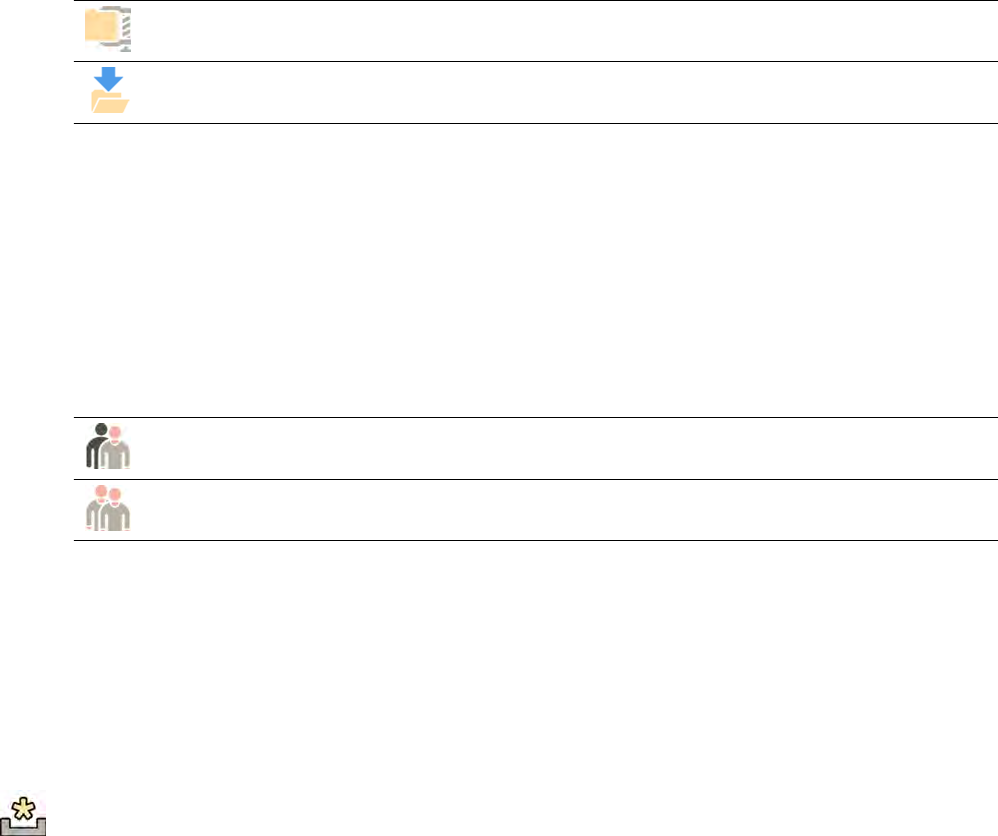
1W oknie przeglądu kliknąć przycisk System i wybrać opcję Save Log File for Technical Support
(Zapisz plik dziennika dla pomocy technicznej).
Zostanie wyświetlone okno dialogowe z prośbą o potwierdzenie chęci zapisania pliku dziennika.
2Aby zamknąć okno dialogowe bez zapisywania pliku dziennika, kliknąć przycisk Cancel (Anuluj).
3Aby zapisać plik dziennika, kliknąć przycisk Save (Zapisz).
W obszarze powiadomień wyświetlane są następujące ikony określające stan operacji zapisu:
Trwa zapis pliku dziennika.
Plik dziennika został zapisany (wyświetlany przez 5 sekund od zakończenia zapisu).
14.11 Włączanie i wyłączanie pomocy zdalnej
Funkcję pomocy zdalnej można włączać i wyłączać.
1Aby włączyć pomoc zdalną, kliknąć przycisk System w oknie przeglądu i wybrać opcję Enable/
Disable Remote Assistance (Włącz/wyłącz pomoc zdalną).
Pomoc zdalna zostanie włączona. Stan funkcji pomocy zdalnej sygnalizuje ikona w obszarze
powiadomień.
Pomoc zdalna jest włączona, ale nie jest używana.
Pomoc zdalna jest włączona i używana.
2Aby wyłączyć pomoc zdalną, kliknąć przycisk System w oknie przeglądu i ponownie wybrać opcję
Enable/Disable Remote Assistance (Włącz/wyłącz pomoc zdalną).
14.12 Aktualizacja oprogramowania systemu
Aktualizacje oprogramowania systemu można pobrać i zainstalować, gdy będą dostępne.
Należy sprawdzać dostępność aktualizacji dla systemu.
Jeśli aktualizacje są dostępne, w obszarze powiadomień u dołu okna przeglądu wyświetlona jest ikona.
Aktualizacje oprogramowania są udostępniane w postaci indywidualnych pakietów, które można pobrać
i zainstalować oddzielnie. Służy do tego celu okno dialogowe Soware Updates (Aktualizacje
oprogramowania).
Konserwacja Włączanie i wyłączanie pomocy zdalnej
Azurion Wydanie 1.1 Instrukcja obsługi 260 Philips Healthcare 4522 203 52311
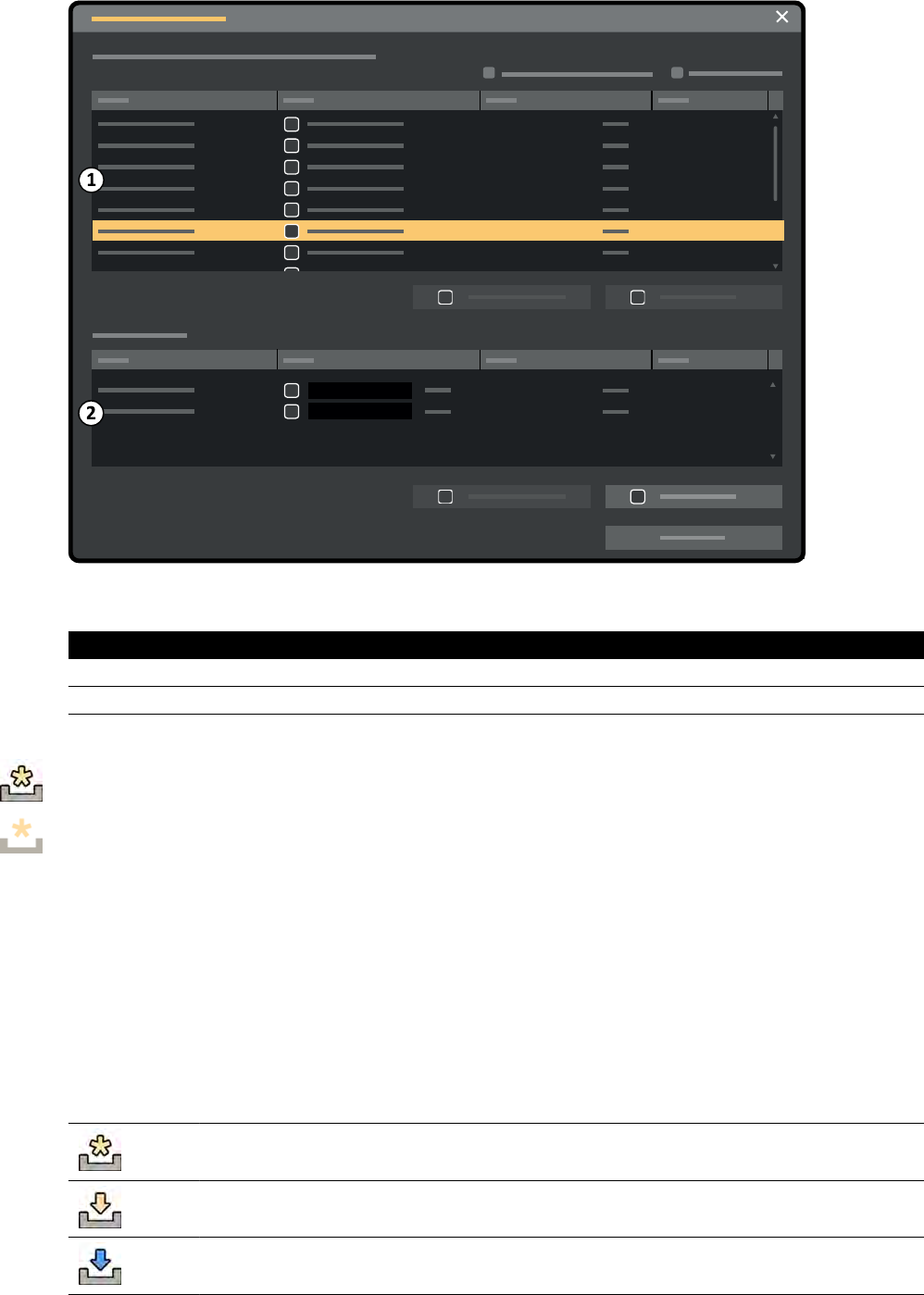
Rysunek 118 Okno dialogowe aktualizacji oprogramowania
Legenda
1 Lista pakietów aktualizacji oprogramowania
2 Kolejka pobierania
1Jeśli aktualizacje oprogramowania są dostępne, należy wykonać jedną z następujących czynności:
• Kliknąć przycisk System i wybrać opcję Soware Updates (Aktualizacje oprogramowania).
• Kliknąć ikonę aktualizacji oprogramowania w obszarze powiadomień.
Zostanie wyświetlone okno dialogowe Soware Updates (Aktualizacje oprogramowania). Pakiety
aktualizacji oprogramowania są wyświetlane na liście.
2Przeltrować listę za pomocą pół wyboru ltra.
• Wybrać opcję Show installed successfully (Pokaż zainstalowane pomyślnie), aby uwzględnić
wszystkie pomyślnie zainstalowane pakiety aktualizacji oprogramowania.
• Wybrać opcję Show install failed (Pokaż niepowodzenia instalacji), aby uwzględnić wszystkie
pakiety aktualizacji oprogramowania, których instalacja nie powiodła się.
Każdy pakiet aktualizacji oprogramowania ma ikonę pokazującą jego status.
Gotowy do pobrania / ponów próbę pobrania
Pobieranie w kolejce
Pobieranie
Konserwacja Aktualizacja oprogramowania systemu
Azurion Wydanie 1.1 Instrukcja obsługi 261 Philips Healthcare 4522 203 52311
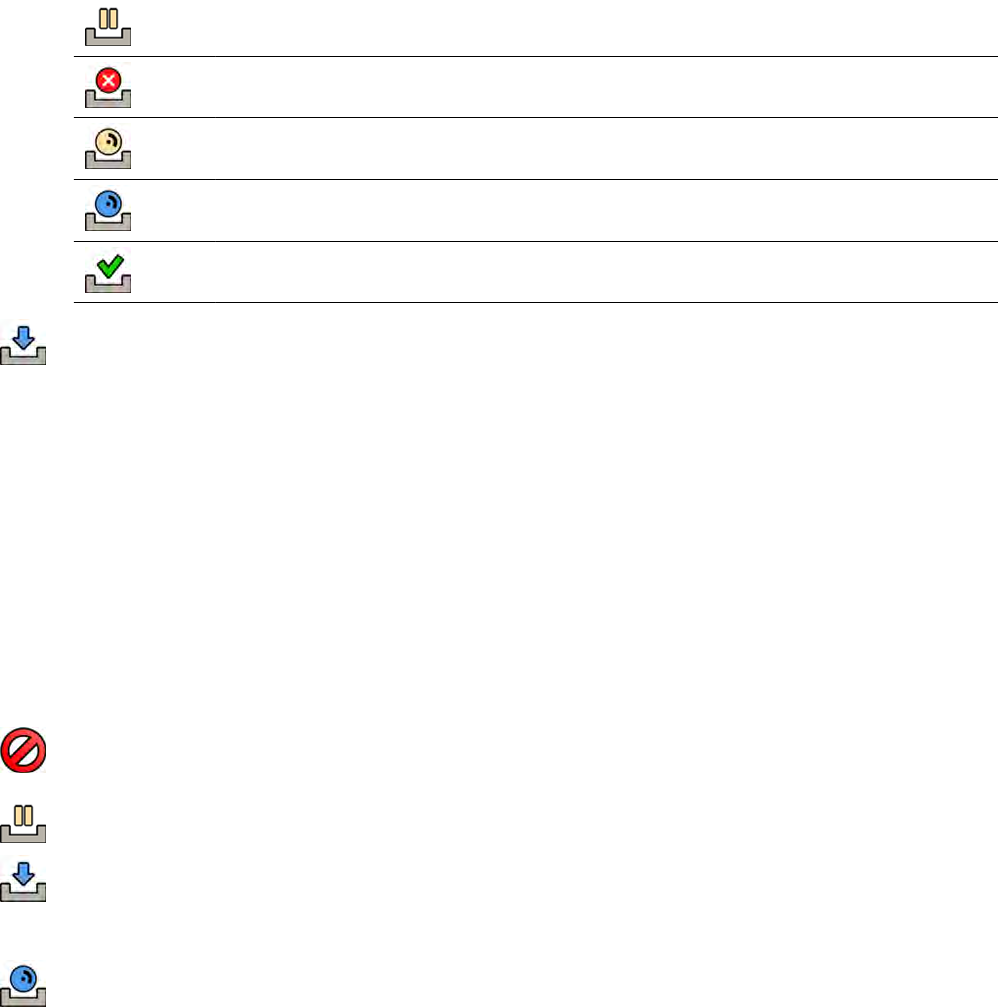
Pobieranie wstrzymane
Pobieranie nieprawidłowe / instalacja nie powiodła się
Gotowy do instalacji
Instalowanie
Zainstalowany
3Aby pobrać pakiet aktualizacji oprogramowania, który jest gotowy do pobrania, zaznaczyć go na
liście i kliknąć przycisk Download (Pobierz) lub Add to Download Queue (Dodaj do kolejki
pobierania).
Można zaznaczyć naraz kilka pakietów aktualizacji oprogramowania, przytrzymując klawisz Ctrl na
klawiaturze i klikając poszczególne pakiety do pobrania.
Pakiet aktualizacji oprogramowania widnieje w kolejce pobierania i wyświetlany jest postęp
pobierania.
Po zakończeniu pobierania status pakietu zmienia się.
4Aby przerwać pobieranie, należy wykonać następujące czynności:
aW kolejce pobierania zaznaczyć operację pobierania, która ma zostać przerwana.
Można zaznaczyć naraz kilka operacji pobierania, przytrzymując klawisz Ctrl na klawiaturze i
klikając poszczególne operacje pobierania do przerwania.
bKliknąć przycisk Abort Download (Przerwij pobieranie), aby przerwać wybraną operację
pobierania i usunąć ją z kolejki pobierania.
5Aby wstrzymać pobieranie, zaznaczyć operację pobierania i kliknąć przycisk Pause (Wstrzymaj).
6Aby wznowić wszystkie wstrzymane operacje pobierania, kliknąć przycisk Resume All (Wznów
wszystko).
7Aby zainstalować pobrany pakiet, należy wykonać następujące czynności:
aZaznaczyć pakiet na liście pakietów aktualizacji oprogramowania i kliknąć przycisk Install
(Zainstaluj).
Zostanie wyświetlone okno dialogowe potwierdzenia, pokazujące szacunkowy czas wymagany
na zainstalowanie wybranego pakietu.
bKliknąć przycisk Install (Zainstaluj), aby zainstalować pakiet, albo przycisk Cancel (Anuluj), aby
zamknąć okno dialogowe bez instalowania pakietu.
Po wybraniu opcji zainstalowania pakietu jego status zmienia się na liście pakietów aktualizacji
oprogramowania.
Instalacja odbywa się automatycznie. Jeśli zakończy się powodzeniem, jest to pokazywane na
liście pakietów aktualizacji oprogramowania.
Jeśli zakończy się niepowodzeniem, wyświetlany jest komunikat o błędzie.
Konserwacja Aktualizacja oprogramowania systemu
Azurion Wydanie 1.1 Instrukcja obsługi 262 Philips Healthcare 4522 203 52311

UWAGA Jeśli instalacja pakietu aktualizacji oprogramowania zakończy się niepowodzeniem,
system nie jest gotowy do użytku klinicznego. W takim przypadku należy
skontaktować się z pomocą techniczną.
8Aby zamknąć okno dialogowe, kliknąć Close (Zamknij).
Pobieranie pakietów aktualizacji oprogramowania będzie kontynuowane.
14.13 Wyświetlanie obrazu testowego monitora
Aby ułatwić czynności konserwacyjne, można wyświetlić w systemie obraz testowy SMPTE (Society of
Moon Pictures and Television Engineers).
Nie można korzystać z systemu, gdy wyświetlany jest obraz testowy.
1Upewnić się, że nie jest używana aplikacja serwisowa i nie trwa sesja pomocy zdalnej.
2Kliknąć przycisk System w oknie przeglądu i wybrać opcję Show Monitor Test Image (Pokaż obraz
testowy monitora).
Zostanie wyświetlone okno dialogowe z prośbą o potwierdzenie chęci wyświetlenia obrazu
testowego.
3Wykonać jedną z poniższych czynności:
• Aby zamknąć okno dialogowe bez wyświetlania obrazu testowego, kliknąć przycisk No (Nie).
• Aby wyświetlić obraz testowy, kliknąć przycisk Yes (Tak).
4Aby zakończyć wyświetlanie obrazu testowego i wrócić do zwykłego korzystania z systemu, nacisnąć
dowolny klawisz lub przycisk myszy.
14.14 Wpływ systemu na środowisko naturalne
Wpływ systemu na środowisko naturalne można ocenić, mierząc typowe zużycie energii w różnych
trybach pracy.
Dodatkowe informacje można znaleźć na stronie internetowej:
www.cocir.org/index.php?id=198
14.15 Utylizacja systemu
Firma Philips Healthcare traktuje priorytetowo zagadnienia związane z ochroną środowiska naturalnego
i zapewnieniem zawsze bezpiecznej i wydajnej eksploatacji systemu poprzez właściwą obsługę
techniczną, konserwację i szkolenie.
Urządzenia rmy Philips Medical Systems zostały zaprojektowane i wyprodukowane w taki sposób, aby
spełniać stosowne wytyczne dotyczące ochrony środowiska. System nie stanowi żadnego zagrożenia dla
środowiska, o ile jest właściwie obsługiwany i konserwowany. Niemniej urządzenie może zawierać
materiały, które w przypadku nieprawidłowego usuwania, mogą być szkodliwe dla środowiska Użycie
takich materiałów jest niezbędne dla funkcjonowania urządzenia oraz dla spełnienia pewnych wymagań
prawnych i innych.
Ostateczna likwidacja urządzenia następuje wtedy, gdy organizacja ponosząca odpowiedzialność
pozbywa się sprzętu lub systemu w sposób uniemożliwiający dalsze jego używanie zgodnie z
przeznaczeniem.
Konserwacja Wyświetlanie obrazu testowego monitora
Azurion Wydanie 1.1 Instrukcja obsługi 263 Philips Healthcare 4522 203 52311
UWAGA Dyski komputerowe wchodzące w skład systemu mogą zawierać dane osobowe. Takie
dyski należy likwidować zgodnie z instrukcją serwisową.
Zabrania się usuwania systemu lub jakichkolwiek jego części łącznie z odpadami przemysłowymi lub
domowymi. Aparat może zawierać materiały, takie jak ołów, wolfram lub olej, albo też inne
niebezpieczne substancje, które mogą spowodować poważne zanieczyszczenie środowiska. Aparat
zawiera także poufne informacje osobowe, które powinny być odpowiednio usuwane.
Firma Philips Medical Systems służy pomocą w odzysku części nadających się do ponownego użytku,
recyklingu użytecznych materiałów oraz bezpiecznej i efektywnej utylizacji sprzętu.
Więcej informacji na temat recyklingu produktów rmy Philips Medical Systems można znaleźć w
następującej witrynie internetowej:
www.medical.philips.com/main/about/sustainability/recycling/index.wpd
Utylizacja baterii bezprzewodowego przełącznika nożnego
Ten bezprzewodowy przełącznik nożny zawiera akumulator litowo-jonowy. Musi być utylizowany
zgodnie z przepisami lokalnymi, stanowymi bądź federalnymi dotyczącymi utylizacji akumulatorów
litowo-jonowych. Jeśli bezprzewodowy przełącznik nożny nie może zostać zutylizowany w danym
miejscu, należy go zwrócić do producenta w celu utylizacji.
Przekazywanie aparatu innemu użytkownikowi
W przypadku przekazywania aparatu innemu użytkownikowi należy przekazać go w stanie kompletnym,
z całą towarzyszącą mu dokumentacją.
Nowy użytkownik powinien zostać poinformowany o możliwości korzystania z usług oferowanych przez
rmę Philips Medical Systems. Przed przekazaniem aparatu lub wycofaniem go z eksploatacji należy w
sposób nieodwracalny usunąć z niego wszystkie dane pacjentów. W razie konieczności archiwizując je w
innym miejscu.
Przekazywanie medycznych produktów elektrycznych nowej odpowiedzialnej za nie organizacji może
wiązać się z poważnym ryzykiem technicznym, medycznym i prawnym. Ryzyko takie istnieje również
wtedy, gdy aparat jest przekazywany nieodpłatnie. Organizacjom ponoszącym odpowiedzialność zaleca
się stanowczo konsultację z przedstawicielem rmy Philips Healthcare przed zobowiązaniem się do
przekazania produktu.
Po przekazaniu aparatu nowemu użytkownikowi poprzedni użytkownik może wciąż otrzymywać ważne
informacje dotyczące bezpieczeństwa. W wielu jurysdykcjach istnieje wyraźny obowiązek nałożony na
poprzedniego użytkownika, nakazujący powiadamianie nowych użytkowników o takich, związanych z
bezpieczeństwem, informacjach. Poprzedni użytkownicy, którzy nie mają takiej możliwości lub nie są na
to przygotowani, powinni poinformować rmę Philips Medical Systems o nowym użytkowniku.
Więcej informacji
W celu uzyskania porad lub informacji na temat utylizacji aparatu należy skontaktować się z
producentem. Patrz Kontakt z producentem (strona 340).
Konserwacja Utylizacja systemu
Azurion Wydanie 1.1 Instrukcja obsługi 264 Philips Healthcare 4522 203 52311
15 Bezpieczeństwo
W poniższych częściach poruszono istotne kwese bezpieczeństwa przy korzystaniu z systemu.
15.1 Obowiązki nabywcy
Firma Philips Medical Systems jest świadoma tego, że bezpieczeństwo jej produktów jest ważnym
elementem strategii bezpieczeństwa obowiązującej w placówkach klientów. Jednak aby w pełni
korzystać z zabezpieczeń produktu, należy wdrożyć kompleksową, wielopoziomową strategię
(obejmującą zasady, procesy i technologie) w celu ochrony informacji i systemów przed zagrożeniami
pochodzącymi z wewnątrz i z zewnątrz.
Zgodnie ze standardami branżowymi strategia powinna obejmować zabezpieczenia zyczne,
zabezpieczenia aktywowane na czas pracy urządzenia, procedury ochrony, algorytmy zarządzania
zagrożeniami, strategie zabezpieczeń i planowanie działań na wypadek awarii. Praktyczna
implementacja zabezpieczeń technicznych może się różnić w zależności od warunków w konkretnym
ośrodku i może wymagać zastosowania różnorodnych rozwiązań — między innymi zapór sieciowych,
oprogramowania antywirusowego, technologii uwierzytelniania itp.
Tak jak w przypadku każdego systemu działającego w oparciu o system komputerowy, zabezpieczenia
należy skongurować w taki sposób, aby zapory sieciowe i/lub inne urządzenia zabezpieczające działały
pomiędzy systemem medycznym a systemami dostępnymi z zewnątrz.
W tym celu Wydział ds. Weteranów (USA) opracował architekturę izolującą urządzenia medyczne (ang.
Medical Device Isolaon Architecture), która działa zgodnie z powyższym założeniem. Tego rodzaju
zabezpieczenia obwodowe i sieciowe są niezbędnymi elementami kompleksowej strategii ochrony
urządzenia medycznego.
Pozostałe informacje dotyczące bezpieczeństwa i zachowania prywatności znajdują się w następującej
witrynie internetowej:
www.philips.com/productsecurity
15.1.1 Zagrożenia dla bezpieczeństwa danych
Istnieje kilka zagrożeń dla bezpieczeństwa danych, które należy wziąć pod uwagę.
• Urządzenie nie jest przeznaczone do długookresowego przechowywania danych. Klientom zaleca się
eksportowanie badań po zakończeniu procedury w celu zapewnienia dostępności powiązanych
danych. Aby uzyskać więcej informacji, patrz Eksportowanie danych (strona 147). Funkcję eksportu
można skongurować do automatycznego wykonywania.
• W celu zapewnienia poufności, integralności i dostępności urządzenia oraz powiązanych danych
należy przestrzegać następujących zaleceń:
– Wdrożyć mechanizmy kontroli dostępu do sieci i dostępu zycznego w celu ograniczenia ryzyka
ujawnienia danych. Więcej informacji na ten temat znajduje się w części Obowiązki
nabywcy (strona 265).
– Włączyć zabezpieczenia wbudowane w urządzenie. Więcej informacji na ten temat znajduje się
w części Administracja systemem (strona 229).
• Zaleca się regularne monitorowanie przestrzegania zaleceń producenta w zakresie bezpieczeństwa
danych urządzenia. Więcej informacji na ten temat znajduje się w części Ochrona przed złośliwym
oprogramowaniem (strona 266).
Ocenę należy powtarzać przy każdej zmianie wprowadzonej w sieci. Zmiany takie obejmują:
Bezpieczeństwo Obowiązki nabywcy
Azurion Wydanie 1.1 Instrukcja obsługi 265 Philips Healthcare 4522 203 52311
• Zmiany konguracji sieci
•Podłączanie dodatkowych elementów do sieci
• Odłączanie elementów od sieci
• Aktualizacja lub modernizacja elementów podłączonych do sieci
15.2 Ochrona przed złośliwym oprogramowaniem
Omawiany produkt zawiera mechanizmy chroniące przed ingerencją złośliwego oprogramowania.
Jednak bez odpowiedniej dbałości o zabezpieczenia elektroniczne skuteczność zastosowanych
rozwiązań może z czasem zmaleć. Należy pamiętać, że złośliwe oprogramowanie jest na bieżąco
modykowane i przystosowywane do atakowania nowo odkrytych luk w zabezpieczeniach.
Firma Philips Medical Systems systematycznie analizuje źródła informacji dotyczące luk
w zabezpieczeniach elektronicznych, co umożliwia ocenę ryzyka narażenia jej systemów na
cyberzagrożenia. Aby zapewnić prawidłowe funkcjonowanie systemu, rma Philips Medical Systems
może zalecić wykonanie określonych czynności serwisowych bądź czynności leżących w zakresie
kompetencji użytkownika, a także zlecić pracownikom serwisu aktualizację, modykację lub wymianę
mechanizmów ochronnych systemu w sposób opisany w niniejszym dokumencie.
Najnowsze informacje, w tym Oświadczenie dotyczące polityki bezpieczeństwa produktów rmy Philips
oraz zalecane działania użytkownika, można znaleźć na stronie:
www.philips.com/productsecurity
UWAGA Należy regularnie sprawdzać podany do publicznej wiadomości stan bezpieczeństwa
elektronicznego systemu. Można to robić pod wyżej wymienionym adresem.
Mimo podjętych działań zapobiegawczych istnieje pewne, niewielkie ryzyko przedostania się złośliwego
oprogramowania do systemu. Jeśli oprogramowanie takie zostanie wykryte lub gdy użytkownik
zaobserwuje nietypowe zachowanie systemu albo powtarzającą się obniżoną wydajność, która nie
ustępuje po jego wyłączeniu i ponownym włączeniu, powinien skontaktować się z pomocą techniczną w
celu przeprowadzenia kontroli. Jeśli podejrzenie zainfekowania sprzętu zostanie potwierdzone, należy
upewnić się, że podjęto odpowiednie kroki mające na celu zapobieżenie rozprzestrzenianiu się infekcji i
usunięcie jej przyczyny. Aby przywrócić zalecane parametry systemu, pracownicy pomocy technicznej
dokonają ponownej instalacji oprogramowania systemu. Mogą oni ponadto uzyskać dostęp do
dziennika zdarzeń systemu, w którym mogą być zapisane informacje pomocne w procesie analizy
zaistniałej sytuacji.
Stosowana jest metoda ochrony przed złośliwym oprogramowaniem polegająca na wykorzystaniu białej
listy. Po zainstalowaniu oprogramowania zabezpieczającego korzystającego z białej listy, która stanowi
spis zaufanych programów, wszystkie programy spoza listy będą blokowane.
15.2.1 Aktualizacje zabezpieczeń
Z uwagi na fakt, że aktualizacje zabezpieczeń wprowadzają zmiany w strukturze systemu, przed ich
zastosowaniem wymagane jest uzyskanie zatwierdzenia i zgody rmy Philips Medical Systems.
Systematyczna analiza luk w zabezpieczeniach elektronicznych obejmuje ocenę adekwatności i
konieczności zastosowania aktualizacji zabezpieczeń, z uwzględnieniem minimalizacji negatywnych
skutków w kontekście przeznaczenia i struktury systemu.
Najnowsze informacje, w tym dotyczące zalecanych działań użytkownika, można znaleźć na stronie:
www.philips.com/productsecurity
Bezpieczeństwo Ochrona przed złośliwym oprogramowaniem
Azurion Wydanie 1.1 Instrukcja obsługi 266 Philips Healthcare 4522 203 52311
15.2.2 Ochrona w oparciu o białą listę
W systemie zainstalowane jest oprogramowanie zabezpieczające działające w oparciu o białą listę. Na
białej liście są umieszczone wszystkie zaufane programy, z których można korzystać w danym produkcie.
Oprogramowanie zabezpieczające uniemożliwia uruchomienie programów spoza listy, skutecznie
blokując złośliwe oprogramowanie, zanim dojdzie do jakichkolwiek szkód. W odróżnieniu od
oprogramowania antywirusowego, działającego w oparciu o częste aktualizacje, oprogramowanie
korzystające z białej listy zapewnia prolaktyczne zabezpieczenie przed wieloma rodzajami złośliwego
oprogramowania i jego odmianami.
Z uwagi na fakt, że można używać wyłącznie zaufanych programów, regularne aktualizacje nie są
wymagane.
Bezpieczeństwo Ochrona przed złośliwym oprogramowaniem
Azurion Wydanie 1.1 Instrukcja obsługi 267 Philips Healthcare 4522 203 52311
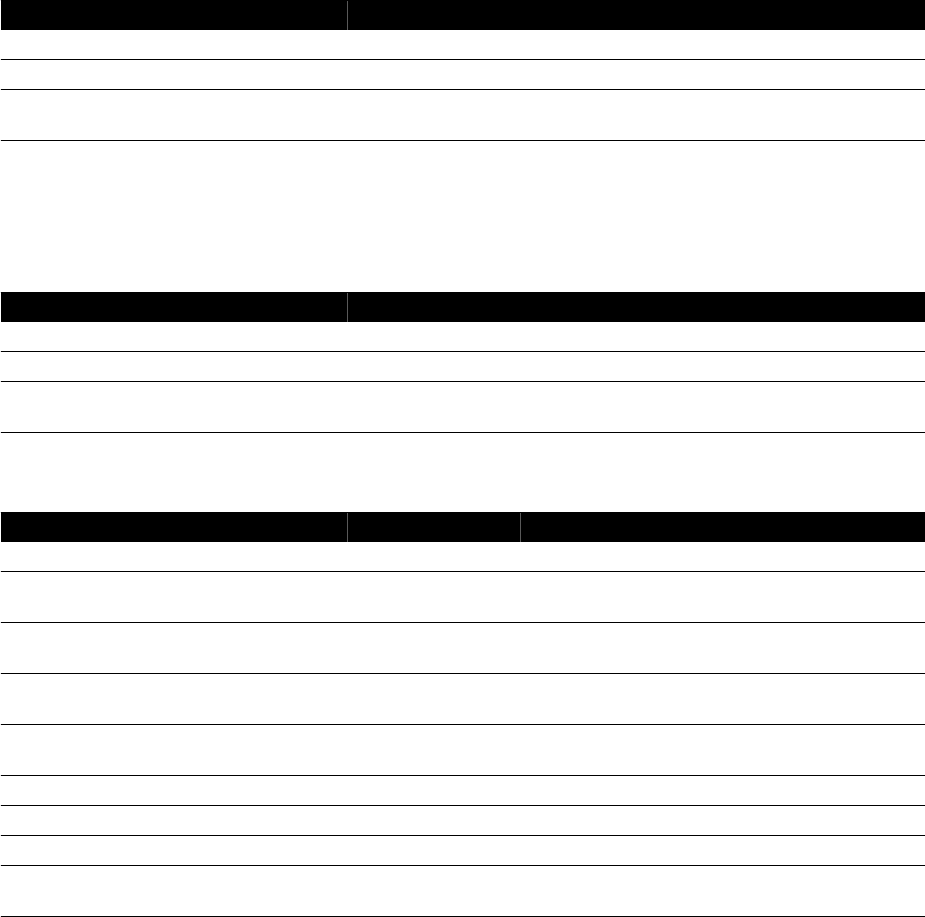
16 Informacje techniczne
Poniższe części zawierają informacje i tabele z danymi technicznymi systemu.
16.1 Wymagania środowiskowe
Korzystanie z produktu
Warunki środowiskowe Zakres (od wartości minimalnej do maksymalnej)
Temperatura otoczenia Od +10°C do +30°C (od 59°F do 86°F)
Wilgotność względna od 20% do 80%
Ciśnienie Od 70 kPa do 106 kPa (wysokość n.p.m. od 0 do 3000 m)
(od 700 hPa do 1060 hPa)
UWAGA Nie wolno kłaść żadnych przedmiotów na szai systemu, gdyż utrudniłoby to swobodny
przepływ powietrza wokół szafek.
Transport i przechowywanie
Warunki środowiskowe Zakres (od wartości minimalnej do maksymalnej)
Temperatura Od -20°C do +55°C (od -4°F do 131°F)
Wilgotność względna od 10% do 90%
Ciśnienie Od 70 kPa do 106 kPa (wysokość n.p.m. od 0 do 3000 m)
(od 700 hPa do 1060 hPa)
Klasa IP sprzętu
Sprzęt Klasa IP Ochrona
System IPX0 Brak ochrony
Podstawa stołu pacjenta IPX1 Chroniony przed pionowo spadającymi kroplami
wody
Blat stołu pacjenta IPX2 Ochrona przed pionowo spadającymi kroplami wo-
dy przy obudowie przechylonej do 15°
Pilot IPX2 Ochrona przed pionowo spadającymi kroplami wo-
dy przy obudowie przechylonej do 15°
Moduł do przeglądania IPX2 Ochrona przed pionowo spadającymi kroplami wo-
dy przy obudowie przechylonej do 15°
Uchwyt do przesuwania IPX3 Chroniony przed aerozolami wody
Moduł sterujący IPX4 Chroniony przed rozpryskami wody
Moduł ekranu dotykowego IP44 Chroniony przed rozpryskami wody
Przełącznik nożny (przewodowy i bezprze-
wodowy)
IPX8 Chroniony przed skutkami ciągłego zanurzenia w
wodzie
16.2 Konguracja systemu RTG
W poniższych tabelach podano ogólne dane na temat lampy RTG zastosowanej w danym aparacie:
Informacje techniczne Wymagania środowiskowe
Azurion Wydanie 1.1 Instrukcja obsługi 268 Philips Healthcare 4522 203 52311
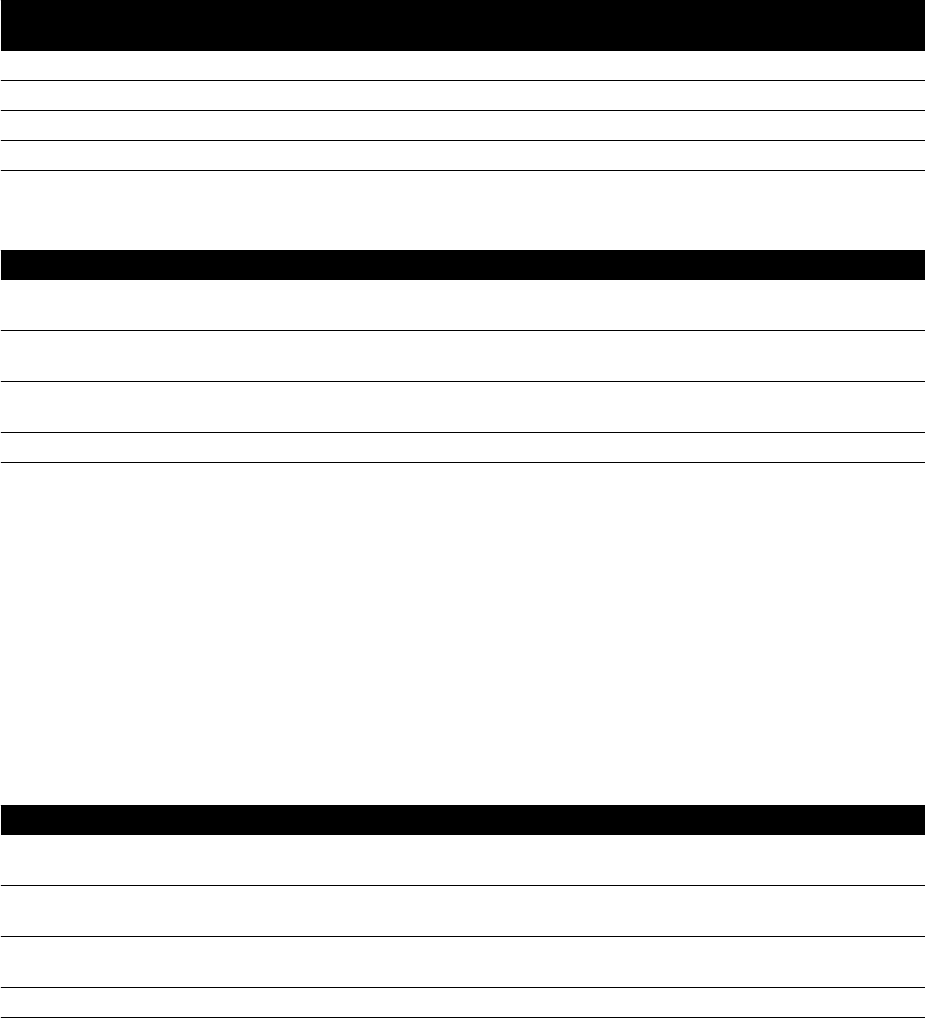
Aparaty do badań jednopłaszczyzno-
wych Numer katalogowy Lampa RTG
Azurion 3 M12 722 063 MRC 200+ 0508 ROT-GS 1003
Azurion 3 M15 722 064 MRC 200+ 0508 ROT-GS 1003/1005
Azurion 7 M12 722 078 MRC 200+ 0508 ROT-GS 1003
Azurion 7 M20 722 079 MRC 200+ 0407 ROT-GS 1004
MRC 200+ 0508 ROT-GS 1003 i chłodnica CU 3101
Pozycja Dane techniczne
Napięcie maksymalne Fluoroscopy: 120 kV
Exposure: 125 kV
Maksymalny prąd lampy Duże ognisko: 1063 mA przy napięciu 80 kV
Małe ognisko: 563 mA przy napięciu 80 kV
Prąd lampy przy uoroskopii impulsowej ze sterowaniem
siatką
1,5 mA – 200 mA
Obciążalność ciągła 4000 W
• Lampa ceramiczna Maximus ROTALIX MRC 200+ 0508 ROT-GS 1003 o pojemności cieplnej anody
6,4 MHUe i nominalnych ogniskach 0,5/0,8 mm oraz maksymalnym obciążeniu chwilowym 45 i
85 kW.
• Przełącznik siatki podczas uoroskopii impulsowej
• Obudowa lampy ROT-GS 1003 z chłodzeniem olejowym i termicznym wyłącznikiem bezpieczeństwa
• Wymiennik cieplny chłodnicy umożliwiający bezpośrednie i ciągłe wymuszane chłodzenie olejowe
• Sterowanie pracą wirnika
• Przewody wysokiego napięcia
• Elementy obudowy
MRC 200+ 0407 ROT-GS 1004 i chłodnica CU 3101
Pozycja Dane techniczne
Napięcie maksymalne Fluoroscopy: 120 kV
Exposure: 125 kV
Maksymalny prąd lampy Duże ognisko: 813 mA przy napięciu 80 kV
Małe ognisko: 353 mA przy napięciu 85 kV
Prąd lampy przy uoroskopii impulsowej ze sterowaniem
siatką
1,5 mA – 160 mA
Obciążalność ciągła 4000 W
• Lampa Maximus ROTALIX Ceramic MRC 200 0407 ROT-GS 1004 o pojemności cieplnej anody
6,4 MHUe i nominalnych ogniskach 0,4/0,7 oraz maksymalnym obciążeniu chwilowym 30 i 65 kW.
•Przełączanie siatki podczas uoroskopii impulsowej
• Obudowa lampy ROT-GS 1004 z chłodzeniem olejowym i termicznym wyłącznikiem bezpieczeństwa
• Wymiennik cieplny chłodnicy umożliwiający bezpośrednie i ciągłe wymuszane chłodzenie olejowe
• Sterowanie pracą wirnika
• Przewody wysokiego napięcia
• Elementy obudowy
Informacje techniczne Konguracja systemu RTG
Azurion Wydanie 1.1 Instrukcja obsługi 269 Philips Healthcare 4522 203 52311
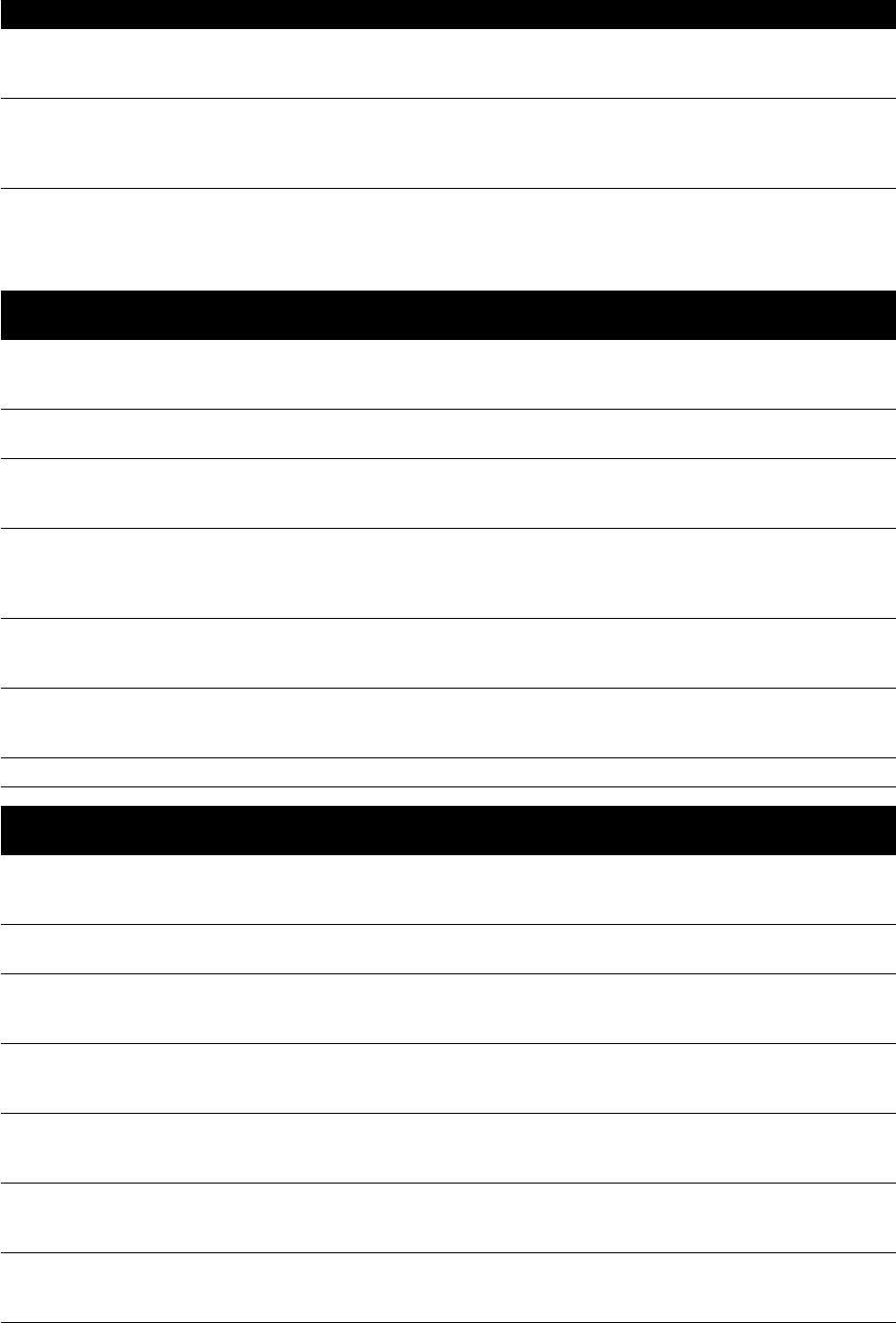
Zespół lampy RTG i kolimatora
Pozycja Dane techniczne
Współczynniki obciążenia odpowiadające maksymalnej ok-
reślonej energii na wejściu anody w ciągu godziny, przy zas-
tosowaniu napięcia znamionowego lampy RTG
125 kV, 28 mA (3500 W)
Maksymalne symetryczne pole naświetlania MRC 200+ 0407 ROT-GS 1004: 0,35 x 0,35 m w odległości
1 m
MRC 200+ 0508 ROT-GS 1003: 0,28 x 0,28 m w odległości
1 m
16.2.1 Moc wyjściowa lampy
Ekspozycja
Kanały z lampą MRC 200+ 0508 ROT-
GS 1003
Kanały z lampą MRC 200+ 0407 ROT-
GS 1004
Maksymalna moc elektryczna (prąd
lampy RTG i napięcie lampy RTG da-
jące największą moc elektryczną)
85 kW (125 kV, 680 mA) 65 kW (125 kV, 520 mA)
Maksymalna wyjściowa moc elektrycz-
na przy 100 kV, 0,1 s (prąd lampy RTG)
85 kW (850 mA) 65 kW (650 mA)
Maksymalne napięcie lampy RTG i naj-
wyższe natężenie prądu lampy przy ta-
kim napięciu
125 kV, 680 mA 125 kV, 520 mA
Maksymalne natężenie prądu lampy
RTG i najwyższe napięcie lampy przy
takim natężeniu
1063 mA, 80 kV
W aktualnej konguracji systemu nie
można osiągnąć maksymalnego natę-
żenia prądu lampy.
813 mA, 80 kV
Minimalne natężenie prądu lampy RTG
i najniższe napięcie lampy przy takim
natężeniu
1 mA, 40 kV 1 mA, 40 kV
Najniższy iloczyn natężenia i czasu
(parametry obciążenia przy najniższym
iloczynie natężenia i czasu)
0,1 mAs (10 mA, 10 ms) 0,1 mAs (10 mA, 10 ms)
Uwaga: Różnica wartości ±10%.
Fluoroskopia z przełączaniem kratki
Kanały z lampą MRC 200+ 0508 ROT-
GS 1003
Kanały z lampą MRC 200+ 0407 ROT-
GS 1004
Maksymalna moc elektryczna (prąd
lampy RTG i napięcie lampy RTG da-
jące największą moc elektryczną)
25 kW (125 kV, 200 mA) 20 kW (125 kV, 160 mA)
Maksymalna wyjściowa moc elektrycz-
na przy 100 kV, 0,1 s (prąd lampy RTG)
20 kW (200 mA) 16 kW (160 mA)
Maksymalne napięcie lampy RTG i naj-
wyższe natężenie prądu lampy przy ta-
kim napięciu
125 kV, 200 mA 125 kV, 160 mA
Minimalne napięcie lampy RTG i naj-
niższe natężenie prądu lampy przy ta-
kim napięciu
40 kV, 1,5 mA 40 kV, 1,5 mA
Maksymalne natężenie prądu lampy
RTG i najwyższe napięcie lampy przy
takim natężeniu
200 mA, 125 kV 160 mA, 125 kV
Minimalne natężenie prądu lampy RTG
i najniższe napięcie lampy przy takim
natężeniu
1,5 mA, 40 kV 1,5 mA, 40 kV
Najniższy iloczyn natężenia i czasu
(parametry obciążenia przy najniższym
iloczynie natężenia i czasu)
0,007 mAs (2 mA, 3,5 ms) 0,007 mAs (2 mA, 3,5 ms)
Informacje techniczne Konguracja systemu RTG
Azurion Wydanie 1.1 Instrukcja obsługi 270 Philips Healthcare 4522 203 52311
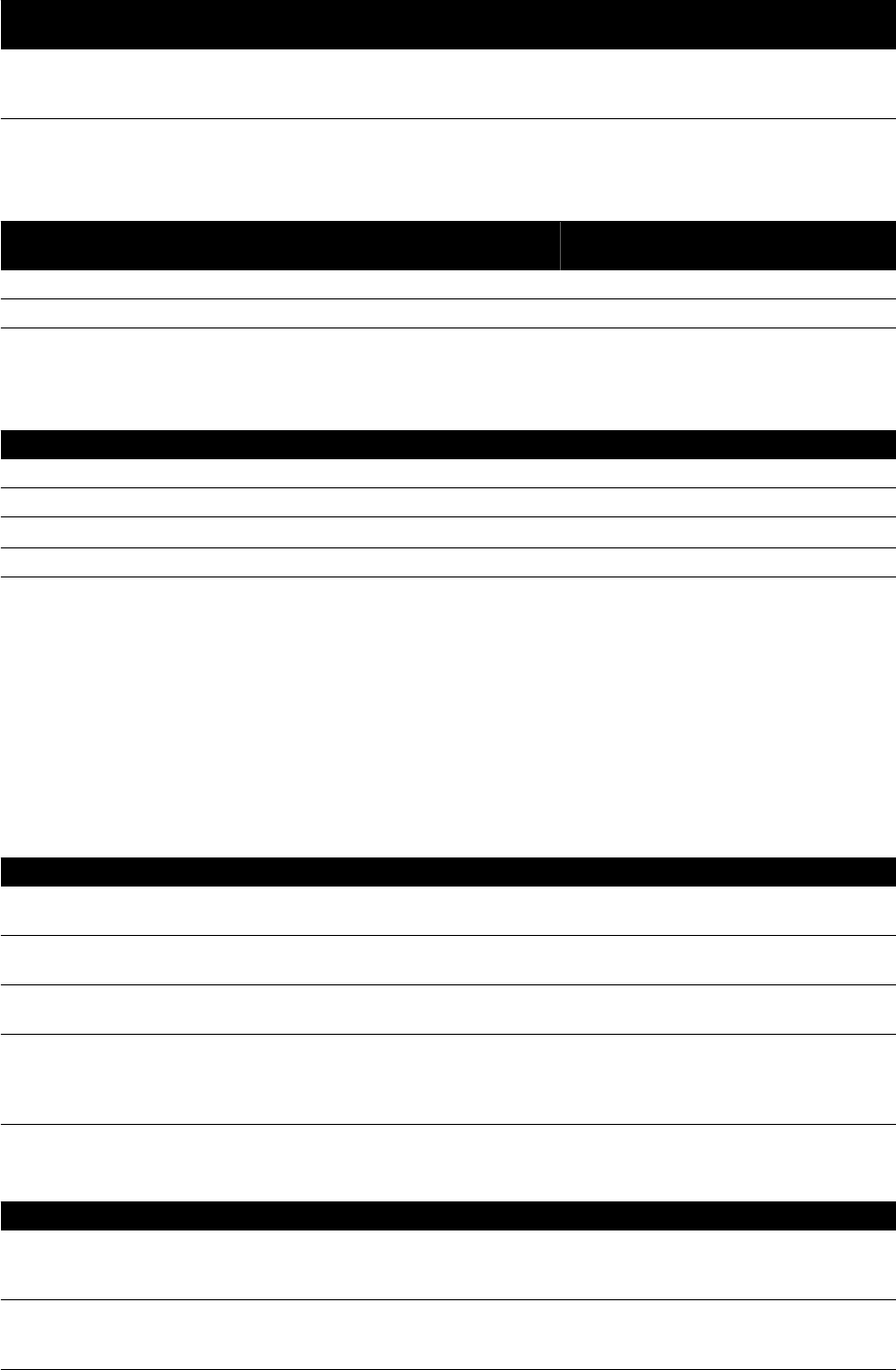
Fluoroskopia z przełączaniem kratki
Kanały z lampą MRC 200+ 0508 ROT-
GS 1003
Kanały z lampą MRC 200+ 0407 ROT-
GS 1004
Uwagi:
•Różnica wartości ±10%.
•Fluoroskopia jest dostępna wyłącznie w trybie uoroskopii impulsowej.
16.2.2 Obciążenie systemu
Kanały z lampą MRC 200+ 0508 ROT-GS
1003
Kanały z lampą MRC 200+ 0407 ROT-GS
1004
W czasie: 0,5 godziny 2500 W 2500 W
W czasie: 8 godzin 2000 W 2000 W
16.2.3 Dokładność wskazań dozymetrycznych i automatycznego systemu kontroli
Wskazanie dozymetryczne Dokładność
Dokładność referencyjnej kermy w powietrzu ±35% (powyżej 100 mGy)
Dokładność referencyjnej mocy kermy w powietrzu ±35% (powyżej 6 mGy/min)
Dokładność skumulowanej dawki powierzchniowej DAP ±35% (powyżej 2,5 Gy∙cm2)
Współczynnik wariancji automatycznego systemu kontroli 5%
16.3 Generator promieniowania RTG
Dane techniczne zgodne z normą IEC 60601-2-54
Ta część zawiera informacje na temat generatora RTG. Informacje dotyczące używania generatora RTG
zawarto w kolejnej części.
Metody pomiarowe
Pozycja Metoda
Napięcie lampy RTG Napięcie lampy jest mierzone za pomocą wysokonapięciowych rezystorów upływowych w
obwodzie wysokiego napięcia
Prąd lampy RTG Prąd lampy jest mierzony po stronie katody w obwodzie wysokiego napięcia z prostowni-
kiem w generatorze RTG
Czas obciążenia Czas obciążenia jest mierzony pomiędzy szczytowym napięciem 75% ±7,5% krańca wzrostu
wysokiego napięcia a szczytowym napięciem 75% ±7,5% krańca spadku wysokiego napięcia
Iloczyn natężenia i czasu Iloczyn natężenia i czasu jest mierzony po stronie katody w obwodzie wysokiego napięcia z
prostownikiem w generatorze wysokiego napięcia pomiędzy szczytowym napięciem
75% ±7,5% krańca wzrostu wysokiego napięcia a szczytowym napięciem 75% ±7,5% krańca
spadku wysokiego napięcia.
Parametr / Zakresy
IEC 60601-2-54 Parametr wyjściowy Tryb Parametr obciążenia
§ 201.7.9.2.1.101 a Maksymalne napięcie lampy RTG i
najwyższe natężenie prądu lampy
przy takim napięciu
Radiograa (praca
przerywana)
125 kV, 720 mA
§ 201.7.9.2.1.101 b Maksymalne natężenie prądu lampy
RTG i najwyższe napięcie lampy przy
takim natężeniu
Radiograa (praca
przerywana)
1000 mA, 100 kV
Informacje techniczne Generator promieniowania RTG
Azurion Wydanie 1.1 Instrukcja obsługi 271 Philips Healthcare 4522 203 52311

IEC 60601-2-54 Parametr wyjściowy Tryb Parametr obciążenia
§ 201.7.9.2.1.101 c Kombinacja natężenia prądu lampy
RTG oraz jej napięcia dająca naj-
wyższą moc wyjściową
Radiograa (praca
przerywana)
1000 mA, 100 kV
§ 201.7.9.2.1.101 d Najwyższa stała moc wyjściowa przy
100 kV, 0,1 s
Radiograa (praca
przerywana)
100 kW, 1000 mA
§ 201.7.9.2.1.101 e Najniższy iloczyn natężenia i czasu
lub kombinacja parametrów obcią-
żenia dających najniższy iloczyn na-
tężenia i czasu
Radiograa (praca
przerywana)
0,1 mAs
§ 201.7.9.2.1.101 f Najkrótszy nominalny czas napro-
mieniania (ekspozycje AEC)
AEC Nie dotyczy, brak techniki ciągłej
uoroskopii
§ 201.7.9.2.1.101 f Zakresy parametrów obciążenia
lampy kontrolowane przez AEC
AEC Zakresy współczynników obciążenia
lampy zależne od protokołu promie-
niowania RTG. Zakres maksymalny:
40–125 kV; 10–1000 mA. Tolerancje
wg §203.6.4.3.104.3 i
§203.6.4.3.104.4
Zgodnie z normą IEC 60601-2-54 pkt. 201.7.2.7
Generator danych elektrycznych
Zasilanie 400–480 V ±10%, 50 Hz / 60 Hz, 3-fazowe, włączane i zabez-
pieczone bezpiecznikiem (zwłoczny, 50 A) przez system jed-
nostki dystrybucji energii
Radiograa Maksymalne napięcie 125 kV
Nominalna moc elektryczna 100 kW (100 kV, 0,1 s)
Maksymalna moc elektrycz-
na
• 100 kW
• 1000 mA przy napięciu 100 kV
• 720 mA przy napięciu 125 kV
Moc ciągła 1,5 kW (np. 12 kl./min przy 100 kW; 0,1 s)
Generowanie wysokiego na-
pięcia
Przetwornica
Pulsacje prądu Napięcie prądu stałego
Zasilanie chłodnicy Chłodnica: 230 V ±10%, maks. 2,5 A, 50 Hz / 60 Hz, 1-fa-
zowe, włączane i zabezpieczone bezpiecznikiem przez sys-
tem jednostki dystrybucji energii
Cykl roboczy Generator może pracować w sposób ciągły, o ile są speł-
nione ograniczenia mocy średniej, podane w punkcie Kon‐
guracja systemu RTG (strona 268).
Radiograa z automatyczną kontrolą ekspozycji
mAs 0,01 mAs…10 mAs
Przełączanie czasów 3,0 ms…10 ms
Radiograa bez automatycznej kontroli ekspozycji
Napięcie lampy 40 kV...125 kV, regulowane skokowo co 1 kV lub według progów, które z grubsza odpowia-
dają wzrostowi ekspozycji. W przypadku lamp z niższym napięciem te maksymalne wartości
są odpowiednio ograniczone.
Prąd lampy W przypadku technik kV-mA-s oraz kV-mAs wartości te można regulować skokowo 1
10 mA...1000 mA
Zakres mAs 0,1 mAs…2000 mAs
Regulacja skokowa 1
Czasy ekspozycji 1,0 ms…16 s
Regulacja skokowa 1
Informacje techniczne Generator promieniowania RTG
Azurion Wydanie 1.1 Instrukcja obsługi 272 Philips Healthcare 4522 203 52311
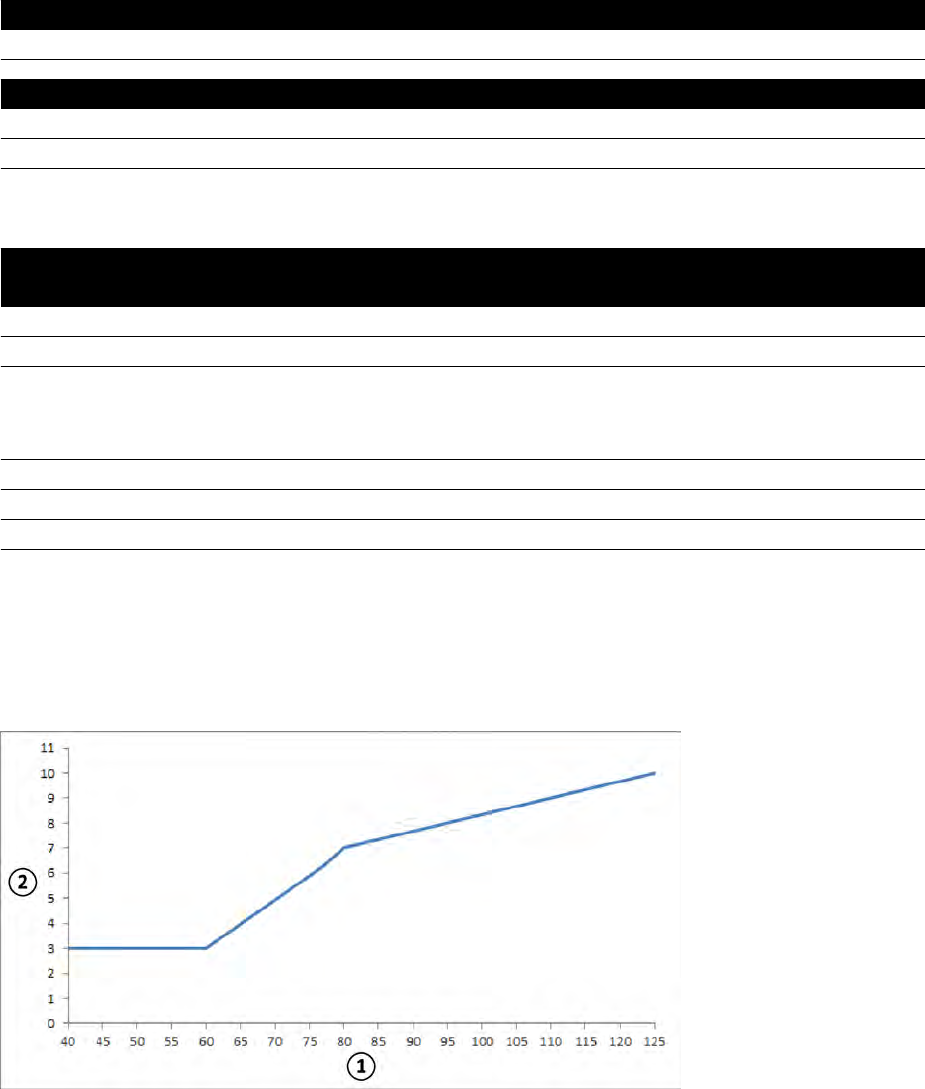
Radiograa bez automatycznej kontroli ekspozycji
Uwaga 1: Progi wybierane z poziomu aparatu
Fluoroskopia impulsowa ze sterowaniem siatką
Napięcie lampy 40 kV – 125 kV
Prąd lampy 10 mA – 200 mA (zależnie od konguracji lampy)
IEC 60601-2-54 pkt. 203.6.4.3.104
Ekspozycja Generator RTG Centeray (typowe zastosowania)
Wydajność generatora Certeray Wymagana przez normę
Napięcie lampy ± (5%) ± 10%
Iloczyn natężenia i czasu lampy ± (3% + 0,2 mAs) ±(10% + 0,2 mAs)
Prąd lampy ± (3% + 1,0 mA)
(Tp > 35 ms)
± (8% + 1,0 mA)
(1 < Tp < 35 ms)
±20%
Czas ekspozycji ± (6% + 0,1 ms) ± (10% + 1 ms)
Wyświetlanie mAs po ekspozycji ± (3% + 0,2 mAs)
Wskazanie czasu po ekspozycji ± (2% + 0,1 ms)
IEC 60601-2-54, pkt. 203.6.4.4
System dostosowuje ustawienia ekspozycji przez zmianę jednego lub kilku współczynników obciążenia,
w zależności od odległości od ogniska do detektora obrazu i obiektów znajdujących się na drodze
wiązki, za pomocą automatycznej kontroli ekspozycji. Poniższe wykresy stanowią przykład zakresu i
zależności między współczynnikami obciążenia dla jednego protokołu promieniowania RTG.
Rysunek 119 Współczynniki obciążenia (lewa tętnica wieńcowa, 15 kl./s) — szerokość impulsu i
napięcie lampy
Informacje techniczne Generator promieniowania RTG
Azurion Wydanie 1.1 Instrukcja obsługi 273 Philips Healthcare 4522 203 52311
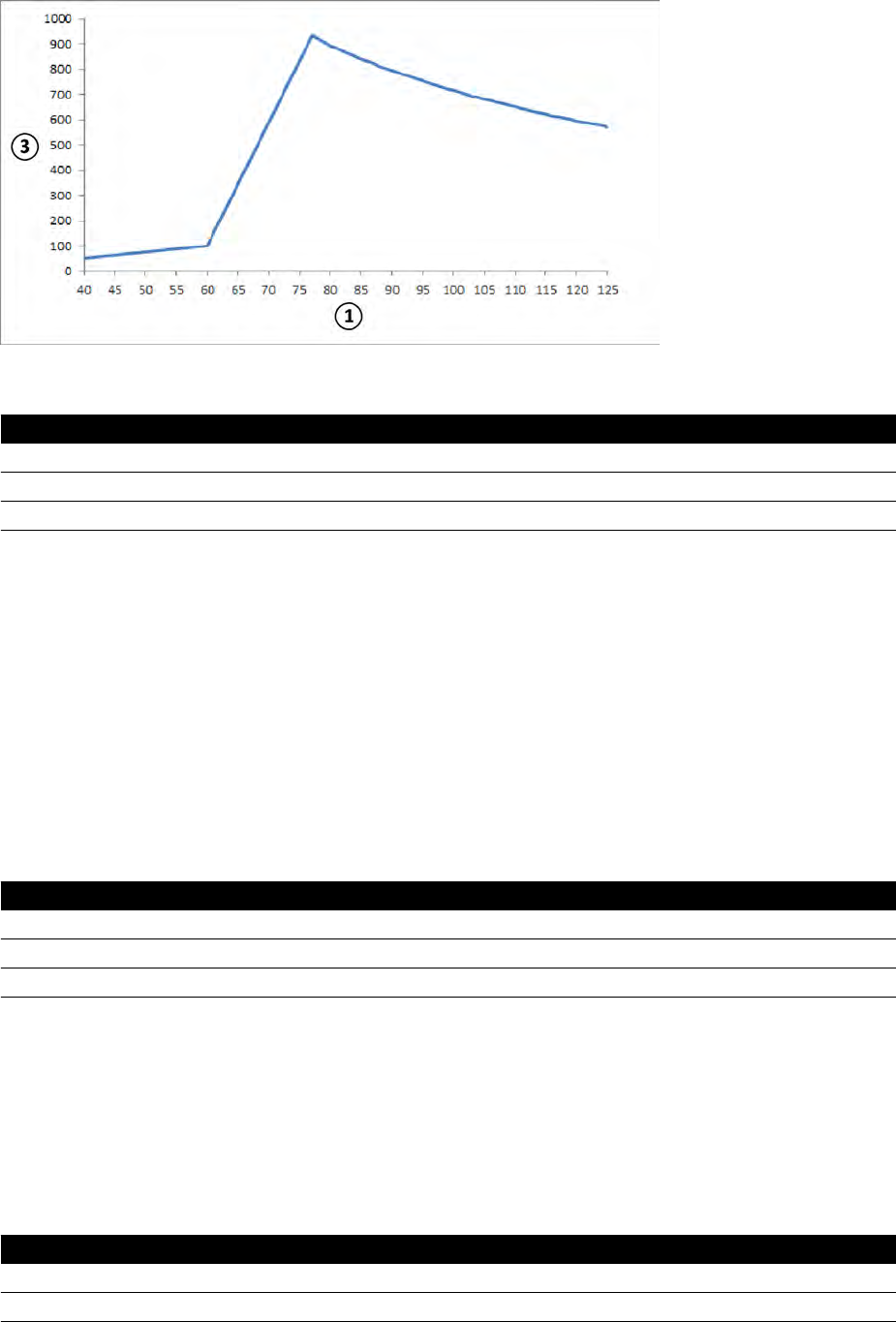
Rysunek 120 Współczynniki obciążenia (lewa tętnica wieńcowa, 15 kl./s) — prąd i napięcie lampy
Legenda
1 Napięcie lampy (kV)
2 Szerokość impulsu (ms)
3 Prąd lampy (mA)
Kompatybilność
Wysokonapięciowego generatora Certeray iX można używać z następującymi lampami rmy Philips
Medical Systems:
• MRC 200+ 0407-ROT-GS 1004
• MRC 200+ 0508-ROT-GS 1003
Tabliczki
Aby uzyskać informacje na temat tabliczek, patrz Tabliczki sprzętu (strona 321).
16.4 Kratka przeciwrozproszeniowa
Typ detektora Gęstość linii [linie/cm] Współczynnik kratki Ogniskowa [cm]
FD12 N74 r14 f105
FD15 N70 r13 f100
FD20 N44 r12 f105
16.5 Zasilanie sieciowe
Zgodnie z denicją zawartą w normie IEC60601-1 system sklasykowano jako urządzenie klasy I
przeznaczone do pracy ciągłej.
System
Konguracja Ustawienie
Tryb zapisywania Ciągły
Konguracje zasilania 3 fazy Y, 4 żyły (L1, L2, L3, PE)
Informacje techniczne Kratka przeciwrozproszeniowa
Azurion Wydanie 1.1 Instrukcja obsługi 274 Philips Healthcare 4522 203 52311

Konguracja Ustawienie
Napięcie sieciowe (± 10%), natężenie prądu, szczytowe na-
tężenie prądu, częstotliwość
3–400 V, 76 A, 330 A, 50/60 Hz
3–415 V, 73 A, 325 A, 50/60 Hz
3–440 V, 69 A, 315 A, 50/60 Hz
3–480 V, 63 A, 300 A, 50/60 Hz
Maksymalna rezystancja sieci zasilającej 400 V: 140 mΩ (+ 80 mΩ rezystancji wewnętrznej)
415 V: 215 mΩ (+ 80 mΩ rezystancji wewnętrznej)
440 V: 325 mΩ (+ 80 mΩ rezystancji wewnętrznej)
480 V: 465 mΩ (+ 80 mΩ rezystancji wewnętrznej)
Maksymalna rezystancja przy generatorze 400 V: 220 mΩ
415 V: 295 mΩ
440 V: 405 mΩ
480 V: 545 mΩ
Bezpiecznik sieciowy szpitala 125 A o charakterystyce gG (zwłoczny)
Maksymalna wymagana moc 110 kV
UWAGA Wszystkie podłączone przewody faz powinny być wyposażone w odłącznik
przeciwprądowy o znamionowym natężeniu prądu do 125 A.
UWAGA Wszystkie instalacje i przewody okablowania podłączone do zasilania sieciowego powinny
być zainstalowane i zwerykowane pod kątem zgodności z obowiązującymi przepisami
lokalnymi.
UWAGA Podłączone zasilanie powinno być zgodne z normą NEMA XR9 — Wytyczne dotyczące
zasilania aparatów RTG.
UWAGA Przewody wejściowe powinny mieć rozmiar co najmniej 6 AWG (13,3 mm2).
Dodatkowy sprzęt
Sprzęt Napięcie sieciowe
Częstotliwość sie-
ciowa Maksymalny pobór mocy
Ładowarka bezprzewodowego przełączni-
ka nożnego
100–240 V AC 50/60 Hz 26 W
Ładowarka narzędzia laserowego Xper-
Guide
100–240 V AC 50/60 Hz 6 W (w przybliżeniu)
(Wall Connecon Box) Ścienna skrzynka
połączeń
100–240 V AC 50/60 Hz 40 W
Stelaż na sprzęt 100–240 V AC 50/60 Hz 3680 W
16.6 Zawieszenie podsutowe monitorów
Masa, obciążenie i wymiary
MCS Maks. masa całkowita (kg)
Szerokość x wysokość x głębo-
kość (mm)
2-monitorowe 115 850 x 590 x 400
4-monitorowe 155 1250 x 1150 x 524
6-monitorowe 180 1424 x 1150 x 524
Zakres ruchu
Zakresy ruchu są szacunkowe.
Informacje techniczne Zawieszenie podsutowe monitorów
Azurion Wydanie 1.1 Instrukcja obsługi 275 Philips Healthcare 4522 203 52311
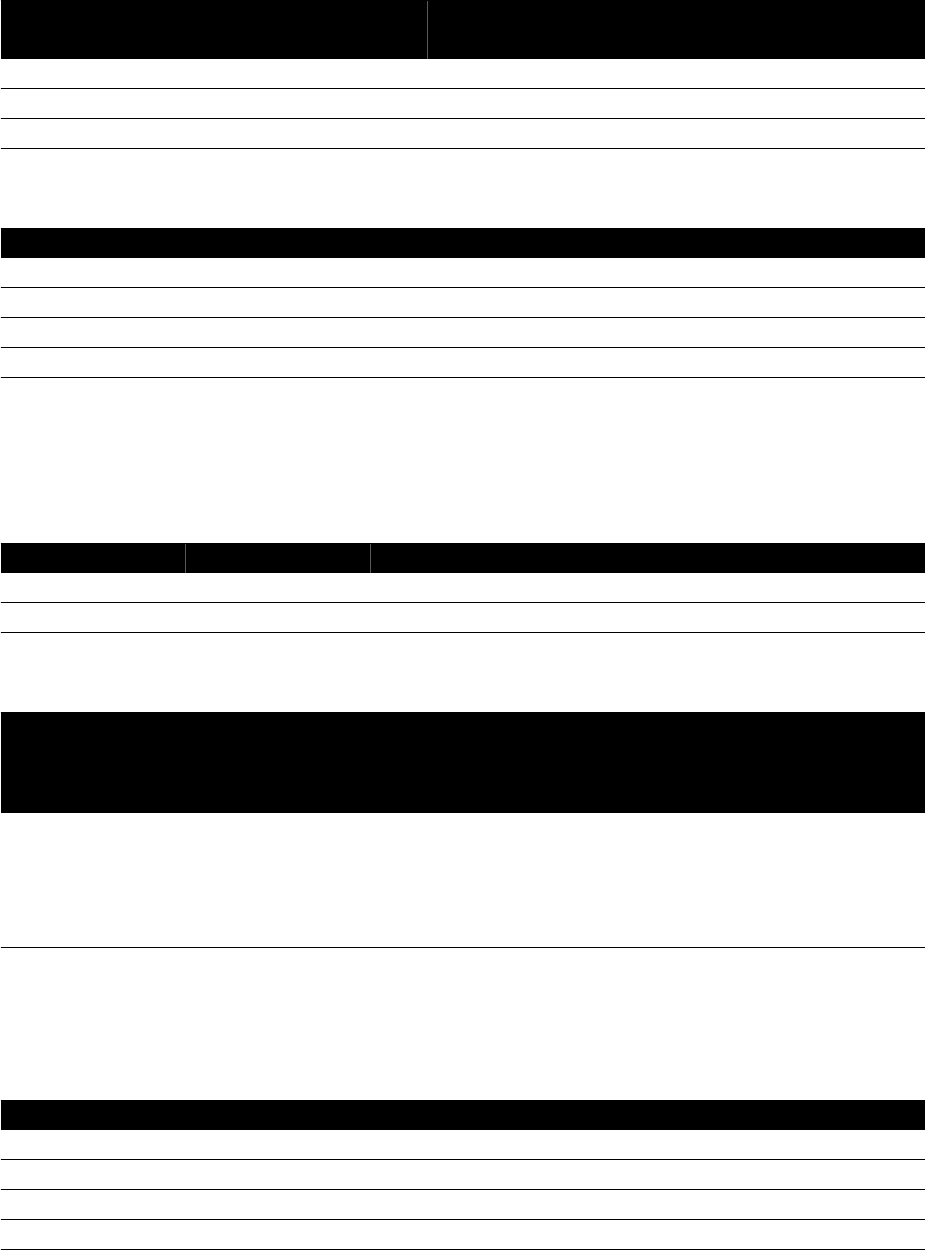
MCS Wzdłużny (mm) Boczny (mm)
W pionie (mm)
Wysokość stropu 2900 mm
2-monitorowe 3600 3000 520
4-monitorowe 3600 3000 320
6-monitorowe 3600 3000 320
Serwomotor
Pozycja Dane techniczne
Napięcie sieciowe 230 V
Częstotliwość sieciowa 50/60 Hz
Maksymalne zużycie energii 500 W
Maksymalna prędkość 12 mm/s (0,5 cala/s)
16.6.1 Zawieszenie podsutowe monitorów systemu FlexVision (XL)
Wymiary i masa
MCS Szerokość [mm] Wysokość [mm] Głębokość [mm] Masa [kg]
1-monitorowe (XL) 1750 1150 250 220
3-monitorowe (XL) 1750 1450 250 260
Zakres ruchu
MCS Obrót [stopnie]
Poziomo Poziomo Pionowo [mm]
Oś X [mm] Oś Y [mm]
Wysokość stropu
poniżej 2900 mm
Wysokość stropu
2900 mm i powy-
żej
3-monitorowe
(jeden monitor
wielkoekranowy,
dwa opcjonalne
monitory 27-cal-
owe)
330 3000 3600 Niedostępne 320
UWAGA Pionowy ruch zawieszenia MCS jest możliwy tylko przy odpowiedniej wysokości stropu.
Serwomotor
Jeśli serwomotor jest dostępny, pionowy ruch jest wykonywany przy użyciu serwomotora.
Pozycja Dane techniczne
Napięcie sieciowe 230 V
Częstotliwość sieciowa 50/60 Hz
Maksymalne zużycie energii 500 W
Maksymalna prędkość 12 mm/s (0,5 cala/s)
16.6.2 Kombinacje zgodnych monitorów
Możliwe jest zastosowanie poniższych kombinacji zgodnych monitorów.
Informacje techniczne Zawieszenie podsutowe monitorów
Azurion Wydanie 1.1 Instrukcja obsługi 276 Philips Healthcare 4522 203 52311
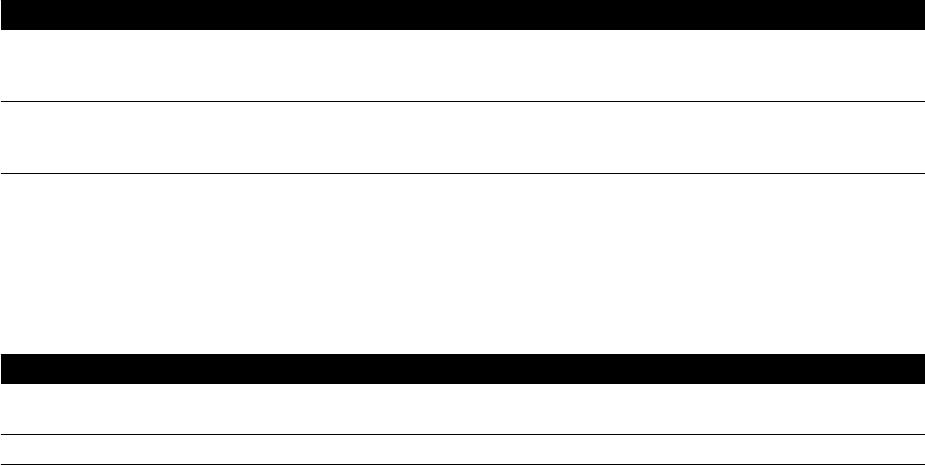
UWAGA Poniższą kombinację monitorów można połączyć z atrapami monitorów lub z dowolnymi
innymi monitorami. Jednak liczba montowanych monitorów nie może przekraczać
maksymalnej liczby przewidzianej do montażu na zawieszeniu MCS. Oznacza to, że na
sześciomonitorowym zawieszeniu można zamontować tylko 6 monitorów.
2-monitorowe zawieszenie MCS utrzymuje dwa monitory 27-calowe.
4-monitorowe zawieszenie MCS utrzymuje trzy lub cztery monitory 27-calowe.
6-monitorowe zawieszenie MCS obsługuje następujące konguracje:
• Cztery, pięć lub sześć monitorów 27-calowych.
• Cztery monitory 27-calowe i dwa inne obsługiwane monitory.
1-monitorowe zawieszenie MCS utrzymuje jeden monitor 58-calowy.
3-monitorowe zawieszenie MCS utrzymuje jeden monitor 58-calowy i dwa monitory 27-calowe.
16.6.3 Interfejs okablowania MCS
Zawieszenie podsutowe monitorów zawiera poniższe okablowanie opcjonalnego monitora.
Okablowanie
Pozycja Dane techniczne
Zasilanie sieciowe 100–240 V AC
50-60 Hz
Uziemienie ochronne
Sygnał wizyjny Złącze wejściowe DVI-D
Złącze wyjściowe DVI-D
Wiele częstotliwości do 1920 x 1200, 60 Hz
Zasilanie sieciowe i uziemienie ochronne można podłączyć jako część systemu. Ewentualnie jeśli
monitor i jego osprzęt wymaga izolacji elektrycznej i galwanicznej, monitor można podłączyć oddzielnie
od systemu.
Opcjonalny monitor
Pozycja Dane techniczne
Interfejs montażowy Interfejs systemu VESA
100 x 100 mm
Maksymalne zużycie energii 100 W
16.7 Zawieszenie podsutowe monitorów Springarm
Zawieszenie MCS Springarm jest dostępne w następujących konguracjach:
• 2-monitorowe zawieszenie MCS Springarm na dwa monitory 27-calowe (9 kg).
• 3-monitorowe zawieszenie MCS Springarm na jeden monitor 27-calowy (9 kg) i dwa monitory 19-
calowe (5 kg).
Jeden z monitorów w obu konguracjach można zastąpić atrapą monitora. W zawieszeniu MCS
Springarm można zamontować dodatkowe elementy.
Okres eksploatacji 2- i 3-monitorowego zawieszenia MCS Springarm wynosi 10 lat.
Informacje techniczne Zawieszenie podsutowe monitorów Springarm
Azurion Wydanie 1.1 Instrukcja obsługi 277 Philips Healthcare 4522 203 52311
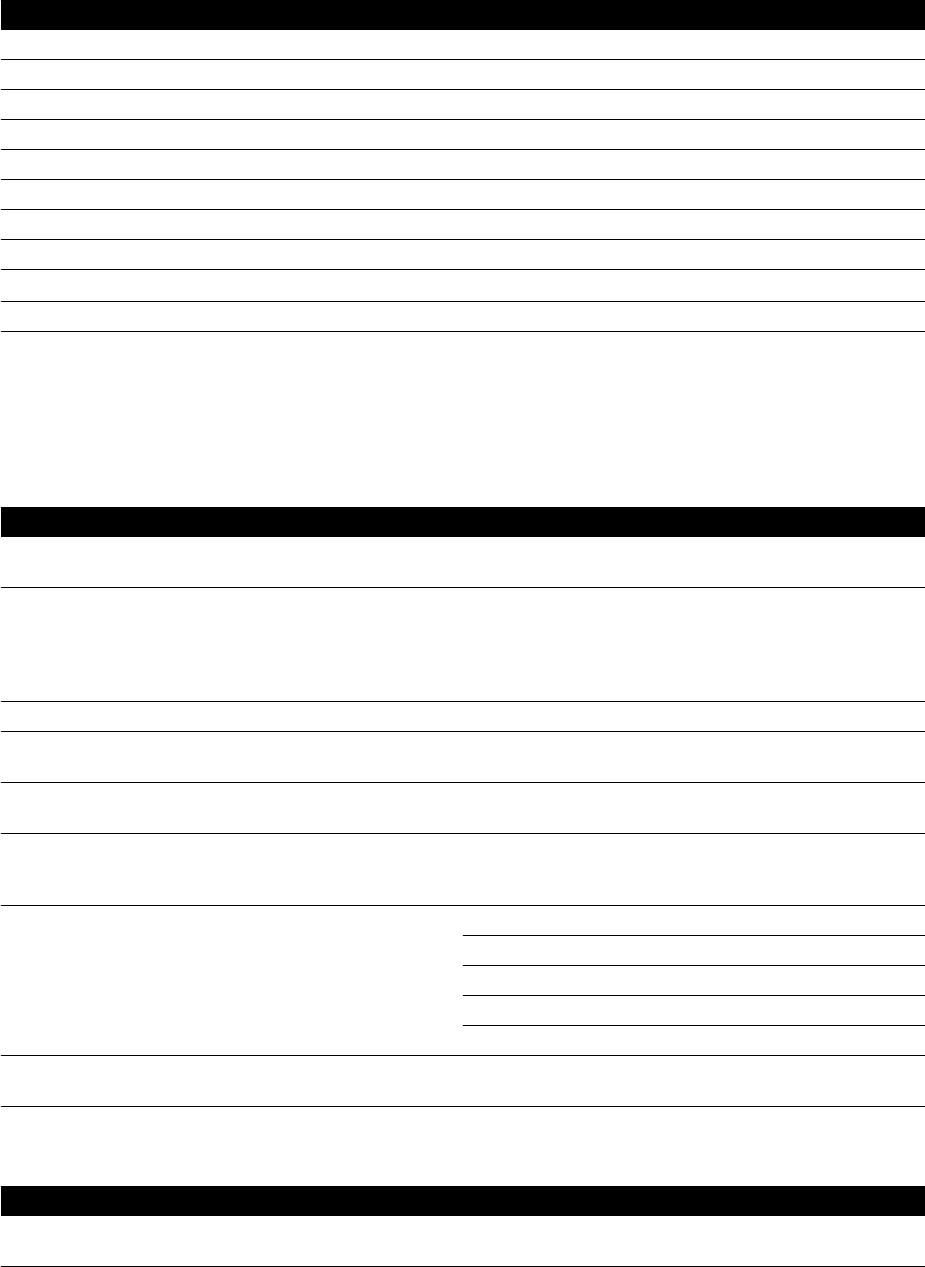
16.8 Lampa do oświetlania badanego obszaru
Pozycja Dane techniczne
Natężenie oświetlenia 60 000 luksów w odległości 1 m
Temperatura barwowa 4300 K
Współczynnik oddawania barw 95
Pole oświetlenia, w którym możliwe jest ogniskowanie od 13 do 19 cm (od 5,1 do 7,5 cala)
Odległość robocza od 70 do 140 cm (od 27,6 do 55,1 cala)
Typ lampy LED 1,2 A / 24 V DC, 28 W
Zasilanie sieciowe od 100 do 240 V AC, od 50 do 60 Hz
Masa < 15 kg
Maksymalne natężenie promieniowania w polu 210 W/m2 w odległości 1 m
Wzrost temperatury w obszarze głowy 0,5°C (33°F)
16.9 Detektory
C12/F12
Pozycja Dane techniczne
Detektor 3-trybowy podsystem kwadratowego detektora płaskiego o
przekątnej 30 cm (11,8 cala)
Format obrazu (dostępny dla wszystkich odległości od og-
niska do detektora obrazu)
30 cm (11,8 cala)
27 cm (10,6 cala)
22 cm (8,7 cala)
19 cm (7,5 cala)
15 cm (5,9 cala)
Rozmiar piksela 154 x 154 µm
Kwantowa wydajność detekcji (DQE, ang. Detecve Quan-
tum Eciency)
77% przy 0 linii/mm
Właściwości rozdzielczości przestrzennej: MTF: 1,0 linii/mm >60%
Nyquist: 3,25 linii/mm
Zakres dynamiczny Liniowy z dokładnością 2% od 2500 nGy w trybie uorosko-
pii do 50000 nGy w trybie ekspozycji (zależnie od trybu pra-
cy)
Cyfrowe wyjście wideo 30 cm 1340 x 1340 664 x 664
27 cm 1232 x 1232 960 x 960
22 cm 1016 x 1016 508 x 508
19 cm 864 x 864 432 x 432
15 cm 720 x 720 360 x 360
Współczynniki wypełnienia geometrycznego Fotodioda (współczynnik wypełnienia optycznego): 63%
Scyntylator (współczynnik wypełnienia RTG): 100%
F15
Pozycja Dane techniczne
Detektor 7-trybowy podsystem detektora płaskiego o wymiarach
26 x 33 cm (10 x 13 cali)
Informacje techniczne Lampa do oświetlania badanego obszaru
Azurion Wydanie 1.1 Instrukcja obsługi 278 Philips Healthcare 4522 203 52311

Pozycja Dane techniczne
Format obrazu (dostępny dla wszystkich odległości od og-
niska do detektora obrazu)
39 cm (15 cali)
37 cm (14,4 cala)
31 cm (13 cali)
27 cm (10,5 cala)
22 cm (8 cali)
19 cm (7 cali)
15 cm (6 cali)
Rozmiar piksela 184 x 184 µm
Kwantowa wydajność detekcji (DQE, ang. Detecve Quan-
tum Eciency)
70% przy 0 linii/mm
Właściwości rozdzielczości przestrzennej: MTF:
• 1,0 linii/mm >60%
• 2,0 linie/mm >30%
Nyquist: 3,25 linii/mm (>15%)
Zakres dynamiczny Liniowy z dokładnością 2% do 4300 nGy
Cyfrowe wyjście wideo 39 cm 2000 x 1688 1000 x 844
37 cm 1688 x 1688 844 x 844
31 cm 1340 x 1340 664 x 664
27 cm 1232 x 1232 960 x 960
22 cm 1016 x 1016 508 x 508
19 cm 864 x 864 432 x 432
15 cm 720 x 720 360 x 360
Współczynniki wypełnienia geometrycznego Fotodioda (współczynnik wypełnienia optycznego): 63%
Scyntylator (współczynnik wypełnienia RTG): 100%
C20/F20
Pozycja Dane techniczne
Detektor 8-trybowy podsystem detektora płaskiego o wymiarach 30 x
40 cm (11,6 x 16 cali) (przekątna 48 cm / 18,9 cala)
Format obrazu (dostępny dla wszystkich odległości od og-
niska do detektora obrazu)
48 cm (18,9 cala), prostokątny
42 cm (16,5 cala), kwadratowy
37 cm (14,6 cala), kwadratowy
31 cm (12,2 cala), kwadratowy
27 cm (10,6 cala), kwadratowy
22 cm (8,7 cala), kwadratowy
19 cm (7,5 cala), kwadratowy
15 cm (5,9 cala), kwadratowy
Rotacja detektora 90 stopni
Czas rotacji detektora 3 s
Maksymalna prędkość rotacji detektora 45 stopni/s
Rozmiar piksela 154 x 154 µm
Kwantowa wydajność detekcji (DQE, ang. Detecve Quan-
tum Eciency)
77% przy 0 linii/mm
Właściwości rozdzielczości przestrzennej: MTF:
• 1,0 linii/mm >60%
• 2,0 linie/mm >30%
Nyquist: 3,25 linii/mm
Zakres dynamiczny Liniowy z dokładnością 2% od 2500 nGy w trybie uorosko-
pii do 50000 nGy w trybie ekspozycji (zależnie od trybu pra-
cy)
Informacje techniczne Detektory
Azurion Wydanie 1.1 Instrukcja obsługi 279 Philips Healthcare 4522 203 52311
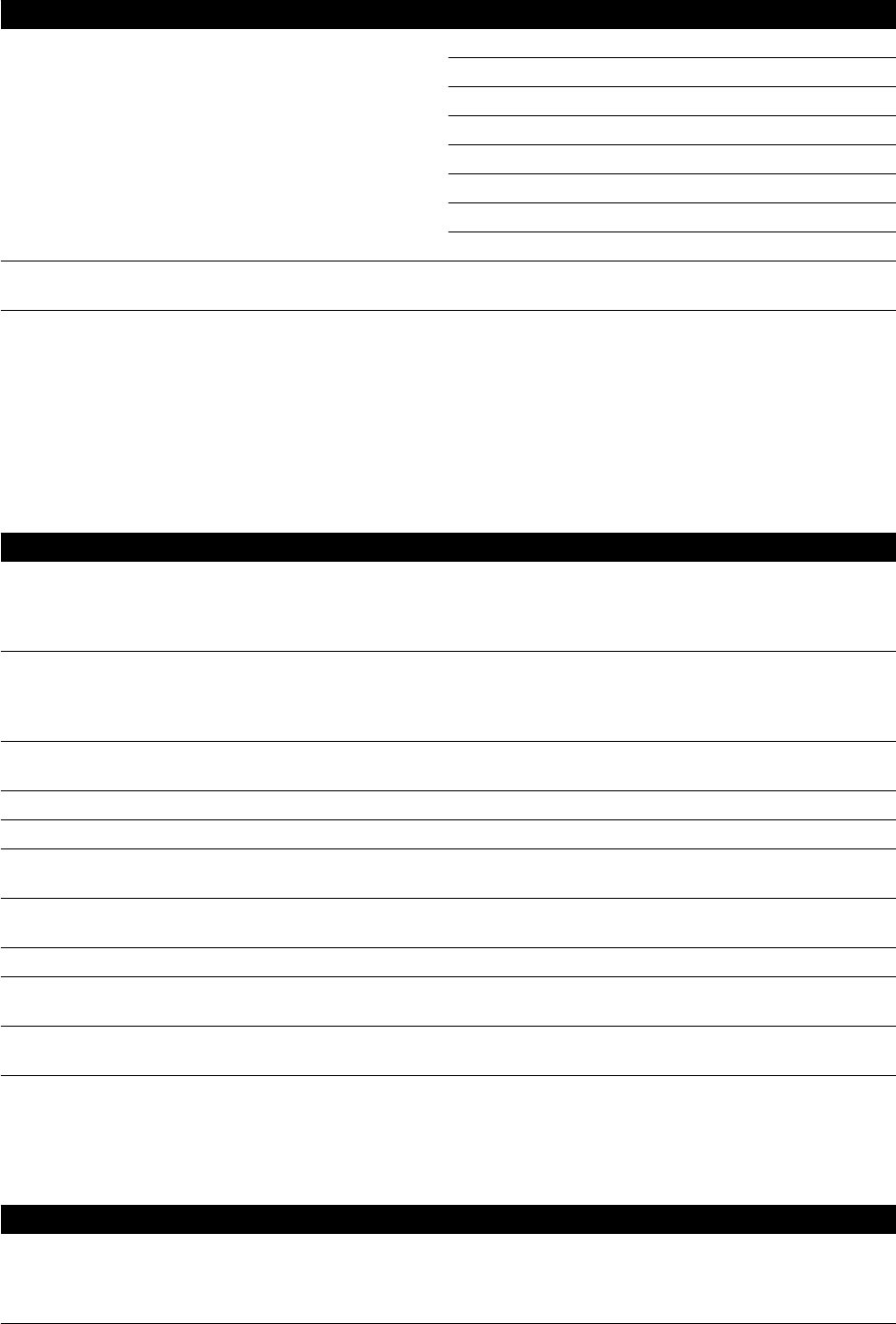
Pozycja Dane techniczne
Cyfrowe wyjście wideo 48 cm 1920 x 1448 960 x 742
42 cm 1904 x 1904 952 x 952
37 cm 1688 x 1688 844 x 844
31 cm 1432 x 1432 716 x 716
27 cm 1232 x 1232 616 x 616
22 cm 1016 x 1016 508 x 508
19 cm 864 x 864 432 x 432
15 cm 720 x 720 360 x 360
Współczynniki wypełnienia geometrycznego Fotodioda (współczynnik wypełnienia optycznego): 63%
Scyntylator (współczynnik wypełnienia RTG): 100%
16.10 Nośniki wiązki
System F12
Pole wiązki promieniowania rentgenowskiego jest dopasowane do powierzchni receptora obrazu, a oś
referencyjna jest zawsze prostopadła do płaszczyzny receptora obrazu
Pozycja Dane techniczne
Prędkość rotacji 0–25 stopni/s (zmienna)
Te prędkości są dostępne tylko wówczas, gdy pozycjoner
znajduje się w pozycji roboczej; w innym przypadku maksy-
malna prędkość wynosi 8°/s.
Prędkość angulacji 0–25 stopni/s (zmienna)
Te prędkości są dostępne tylko wówczas, gdy pozycjoner
znajduje się w pozycji roboczej; w innym przypadku maksy-
malna prędkość wynosi 8 stopni/s.
Kąty projekcji Angulacja: Od 45 stopni kaudalnie do 45 stopni kranialnie
Rotacja: Od 120 stopni LAO do 120 stopni RAO
Odległość izocentrum od podłogi 106,5 cm (41,9 cala)
Odległość od ogniska do izocentrum 76,5 cm (30,1 cala)
Odległość od ogniska do detektora obrazu (odległość od
źródła do detektora obrazu)
od 86,5 do 121 cm (od 34,1 do 47,6 cala)
Szybkość ruchu detektora W kierunku pacjenta: 10 cm/s
Od pacjenta: 20 cm/s
Głębokość ramion 105 cm (41,3 cala)
Rotacja pozycjonera z napędem Od 90 stopni w lewo do 90 stopni w prawo z prędkością 12
stopni/s
Skan rotacyjny Od 120 stopni RAO (obrót -) do 120 stopni LAO (obrót +) z
prędkością do 55 stopni/s
System C12
Pole wiązki promieniowania rentgenowskiego jest dopasowane do powierzchni receptora obrazu, a oś
referencyjna jest zawsze prostopadła do płaszczyzny receptora obrazu
Pozycja Dane techniczne
Prędkość rotacji 0–25 stopni/s (zmienna)
Te prędkości są dostępne tylko wówczas, gdy pozycjoner
znajduje się w pozycji roboczej; w innym przypadku maksy-
malna prędkość wynosi 8 stopni/s.
Informacje techniczne Nośniki wiązki
Azurion Wydanie 1.1 Instrukcja obsługi 280 Philips Healthcare 4522 203 52311

Pozycja Dane techniczne
Prędkość angulacji 0–25 stopni/s (zmienna)
Te prędkości są dostępne tylko wówczas, gdy pozycjoner
znajduje się w pozycji roboczej; w innym przypadku maksy-
malna prędkość wynosi 8 stopni/s.
Kąty projekcji, gdy ramię C jest ustawione u wezgłowia stołu Angulacja: Od 45 stopni kaudalnie do 45 stopni kranialnie
Rotacja: Od 120 stopni LAO do 120 stopni RAO
Kąty projekcji, gdy ramię C jest ustawione z boku stołu Angulacja: Od 120 stopni kaudalnie do 120 stopni kranialnie
Rotacja: Od 45 stopni LAO do 45 stopni RAO
Odległość izocentrum od podłogi 106,5 cm (41,9 cala)
Odległość od ogniska do izocentrum 76,5 cm (30,1 cala)
Odległość od ogniska do detektora obrazu (odległość od
źródła do detektora obrazu)
od 86,5 do 121 cm (od 34,1 do 47,6 cala)
Szybkość ruchu detektora W kierunku pacjenta: 10 cm/s
Od pacjenta: 20 cm/s
Głębokość ramion 105 cm (41,3 cala)
Ruch wzdłużny (ręczny lub z napędem) 260 cm (102,4 cala)
Z wysuwaną szyną sutową (opcja): 410 cm (161,4 cali)
Szybkość napędzanego ruchu wzdłużnego (opcja) 15 cm/s
Rotacja pozycjonera z napędem Od 90 stopni w lewo do 90 stopni w prawo z prędkością 12
stopni/s
Skan rotacyjny Ruch obrotowy podłużny: Od 120 stopni RAO (obrót -) do
120 stopni LAO (obrót +) z prędkością do 55 stopni/s
Pochylanie: Od 45 stopni LAO do 45 stopni RAO z prędko-
ścią do 30 stopni/s
Minimalna wysokość pomieszczenia 270 cm (106 cali)
System F15
Pole wiązki promieniowania rentgenowskiego jest dopasowane do powierzchni receptora obrazu, a oś
referencyjna jest zawsze prostopadła do płaszczyzny receptora obrazu
Pozycja Dane techniczne
Prędkość rotacji 0–25 stopni/s (zmienna)
Te prędkości są dostępne tylko wówczas, gdy pozycjoner
znajduje się w pozycji roboczej; w innym przypadku maksy-
malna prędkość wynosi 8 stopni/s.
Prędkość angulacji 0–25 stopni/s (zmienna)
Te prędkości są dostępne tylko wówczas, gdy pozycjoner
znajduje się w pozycji roboczej; w innym przypadku maksy-
malna prędkość wynosi 8 stopni/s.
Kąty projekcji Angulacja: Od 90 stopni kaudalnie do 90 stopni kranialnie
Rotacja: Od 185 stopni LAO do 120 stopni RAO
Odległość izocentrum od podłogi 114,0 cm (44,9 cala)
Odległość od ogniska do izocentrum 81,0 cm (30,9 cala)
Odległość od ogniska do detektora obrazu (odległość od
źródła do detektora obrazu)
od 89,5 do 119,5 cm (od 35,2 do 47,1 cala)
Szybkość ruchu detektora W kierunku pacjenta: 10 cm/s
Od pacjenta: 15 cm/s
Głębokość ramion 90 cm (35,4 cala)
Rotacja pozycjonera z napędem Od 90 stopni w lewo do 90 stopni w prawo z prędkością 12
stopni/s
Skan rotacyjny Od 185 stopni RAO (obrót -) do 120 stopni LAO (obrót +) z
prędkością do 55 stopni/s
Informacje techniczne Nośniki wiązki
Azurion Wydanie 1.1 Instrukcja obsługi 281 Philips Healthcare 4522 203 52311
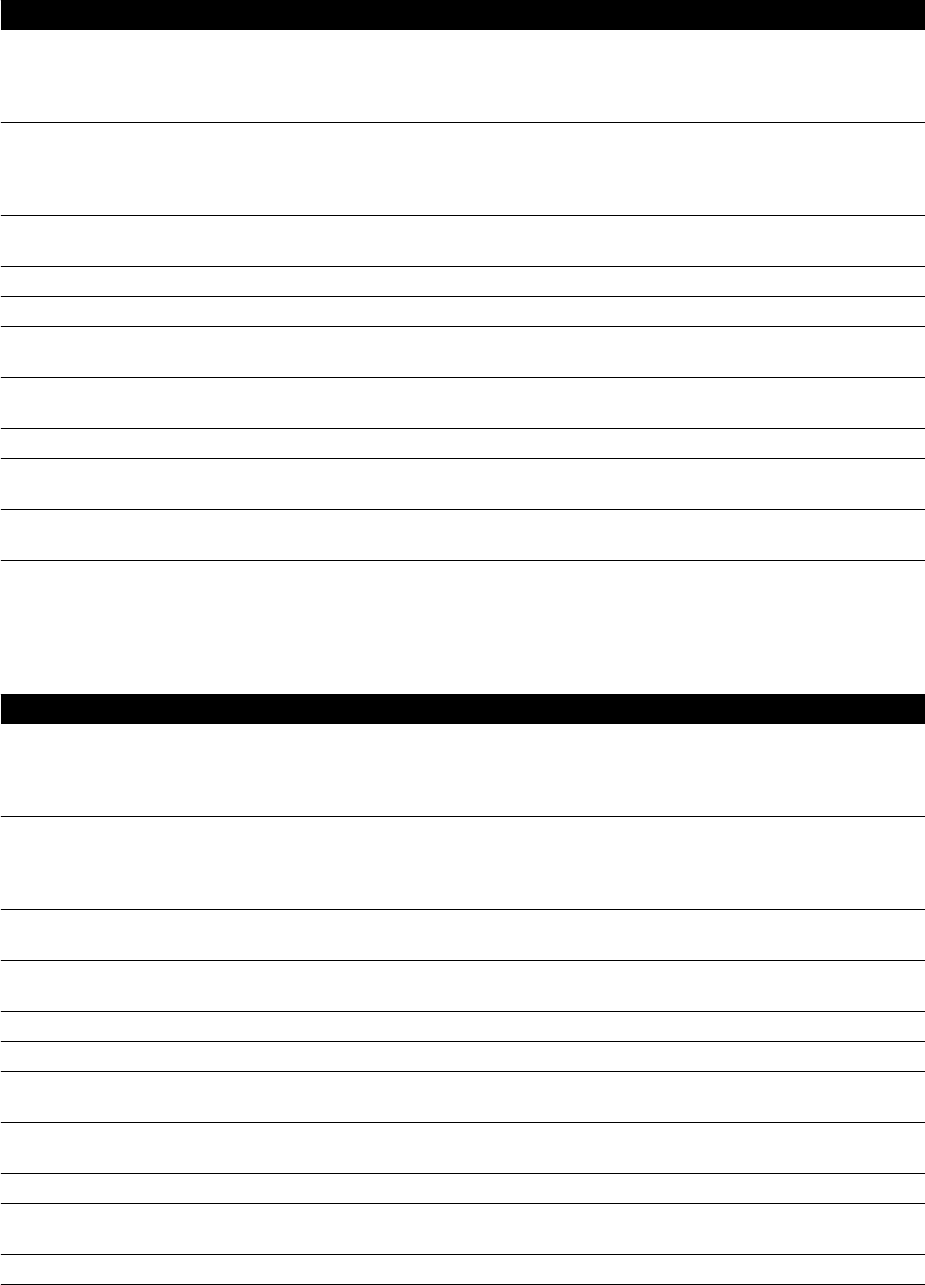
System F20
Pole wiązki promieniowania rentgenowskiego jest dopasowane do powierzchni receptora obrazu, a oś
referencyjna jest zawsze prostopadła do płaszczyzny receptora obrazu
Pozycja Dane techniczne
Prędkość rotacji 0–25 stopni/s (zmienna)
Te prędkości są dostępne tylko wówczas, gdy pozycjoner
znajduje się w pozycji roboczej; w innym przypadku maksy-
malna prędkość wynosi 8 stopni/s.
Prędkość angulacji 0–25 stopni/s (zmienna)
Te prędkości są dostępne tylko wówczas, gdy pozycjoner
znajduje się w pozycji roboczej; w innym przypadku maksy-
malna prędkość wynosi 8 stopni/s.
Kąty projekcji Angulacja: Od 90 stopni kaudalnie do 90 stopni kranialnie
Rotacja: Od 120 stopni LAO do 185 stopni RAO
Odległość izocentrum od podłogi 113,5 cm (44,7 cala)
Odległość od ogniska do izocentrum 81 cm (31,9 cala)
Odległość od ogniska do detektora obrazu (odległość od
źródła do detektora obrazu)
od 89,5 do 119,5 cm (od 35,2 do 47 cali)
Szybkość ruchu detektora W kierunku pacjenta: 10 cm/s
Od pacjenta: 15 cm/s
Głębokość ramion 90 cm (35,4 cala)
Rotacja pozycjonera z napędem Od 90 stopni w lewo do 90 stopni w prawo z prędkością 12
stopni/s
Skan rotacyjny Od 185 stopni RAO (obrót -) do 120 stopni LAO (obrót +) z
prędkością do 55 stopni/s
System C20
Pole wiązki promieniowania rentgenowskiego jest dopasowane do powierzchni receptora obrazu, a oś
referencyjna jest zawsze prostopadła do płaszczyzny receptora obrazu
Pozycja Dane techniczne
Prędkość rotacji 0–25 stopni/s (zmienna)
Te prędkości są dostępne tylko wówczas, gdy pozycjoner
znajduje się w pozycji roboczej; w innym przypadku maksy-
malna prędkość wynosi 8 stopni/s.
Prędkość angulacji 0–25 stopni/s (zmienna)
Te prędkości są dostępne tylko wówczas, gdy pozycjoner
znajduje się w pozycji roboczej; w innym przypadku maksy-
malna prędkość wynosi 8 stopni/s.
Kąty projekcji, gdy ramię C jest ustawione u wezgłowia stołu Angulacja: Od 90 stopni kaudalnie do 90 stopni kranialnie
Rotacja: Od 120 stopni LAO do 185 stopni RAO
Kąty projekcji, gdy ramię C jest ustawione z boku stołu Angulacja: Od 185 stopni kaudalnie do 120 stopni kranialnie
Rotacja: Od 90 stopni LAO do 90 stopni RAO
Odległość izocentrum od podłogi 106,5 cm (41,93 cala)
Odległość od ogniska do izocentrum 81 cm (31,9 cala)
Odległość od ogniska do detektora obrazu (odległość od
źródła do detektora obrazu)
od 89,5 do 119,5 cm (od 35,2 do 47 cali)
Szybkość ruchu detektora W kierunku pacjenta: 10 cm/s
Od pacjenta: 15 cm/s
Głębokość ramion 90 cm (35,4 cala)
Ruch wzdłużny (ręczny lub z napędem) 260 cm (102,4 cala)
Z wysuwaną szyną sutową (opcja): 410 cm (161,4 cali)
Szybkość napędzanego ruchu wzdłużnego (opcja) 15 cm/s
Informacje techniczne Nośniki wiązki
Azurion Wydanie 1.1 Instrukcja obsługi 282 Philips Healthcare 4522 203 52311
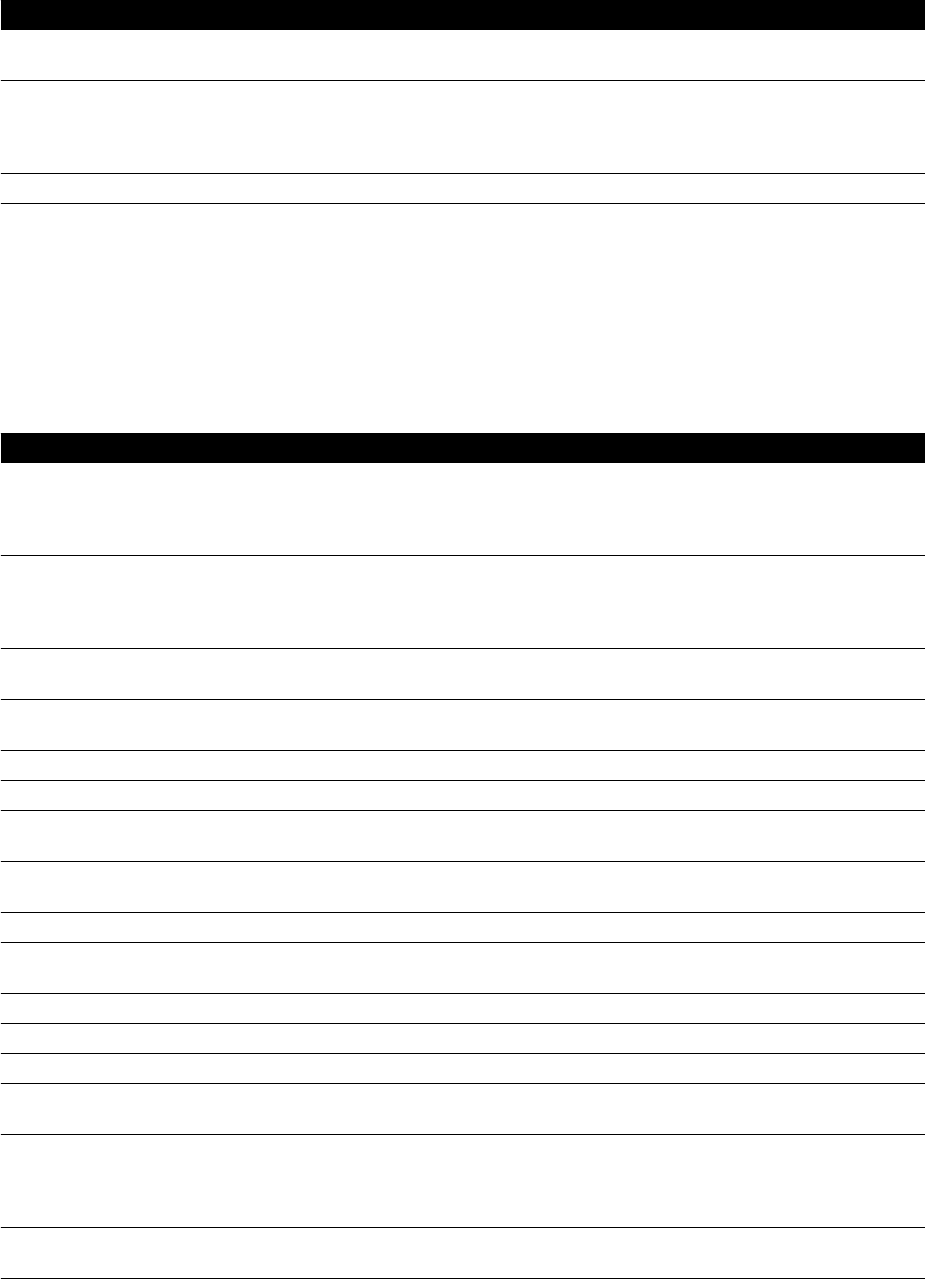
Pozycja Dane techniczne
Rotacja pozycjonera z napędem Od 90 stopni w lewo do 90 stopni w prawo z prędkością 12
stopni/s
Skan rotacyjny Ruch obrotowy podłużny: Od 185 stopni RAO (obrót -) do
120 stopni LAO (obrót +) z prędkością do 55 stopni/s
Pochylanie: Od 90 stopni LAO do 90 stopni RAO z prędko-
ścią do 30 stopni/s
Minimalna wysokość pomieszczenia 270 cm (106 cali)
16.11 Nośniki wiązki z opcją FlexMove
Systemy C20/F20
Pole wiązki promieniowania rentgenowskiego jest dopasowane do powierzchni receptora obrazu, a oś
referencyjna jest zawsze prostopadła do płaszczyzny receptora obrazu
Pozycja Dane techniczne
Prędkość rotacji 0–25 stopni/s (zmienna)
Te prędkości są dostępne tylko wówczas, gdy pozycjoner
znajduje się w pozycji roboczej; w innym przypadku maksy-
malna prędkość wynosi 8 stopni/s.
Prędkość angulacji 0–25 stopni/s (zmienna)
Te prędkości są dostępne tylko wówczas, gdy pozycjoner
znajduje się w pozycji roboczej; w innym przypadku maksy-
malna prędkość wynosi 8 stopni/s.
Kąty projekcji, gdy ramię C jest ustawione u wezgłowia stołu Angulacja: Od 90 stopni kaudalnie do 90 stopni kranialnie
Rotacja: Od 120 stopni LAO do 185 stopni RAO
Kąty projekcji, gdy ramię C jest ustawione z boku stołu Angulacja: Od 185 stopni kaudalnie do 120 stopni kranialnie
Rotacja: Od 90 stopni LAO do 90 stopni RAO
Odległość izocentrum od podłogi 106,5 cm (41,9 cala)
Odległość od ogniska do izocentrum 81 cm (31,9 cala)
Odległość od ogniska do detektora obrazu (odległość od
źródła do detektora obrazu)
od 89,5 do 119,5 cm (od 35,2 do 47 cali)
Szybkość ruchu detektora W kierunku pacjenta: 10 cm/s
Od pacjenta: 15 cm/s
Głębokość ramion 90 cm (35,4 cala)
Ruch wzdłużny (ręczny lub z napędem) Ze zwykłą szyną sutową FlexMove: 440 cm (137,2 cala)
Z wysuwaną szyną sutową FlexMove: 540 cm (212,5 cala)
Szybkość napędzanego ruchu wzdłużnego (opcja) 15 cm/s
Ruch poprzeczny (ręczny lub z napędem) 260 cm (102,3 cala)
Szybkość napędzanego ruchu poprzecznego 15 cm/s
Rotacja pozycjonera z napędem Od 90 stopni w lewo do 90 stopni w prawo z prędkością 12
stopni/s
Skan rotacyjny Ruch obrotowy podłużny: Od 185 stopni RAO (obrót -) do
120 stopni LAO (obrót +) z prędkością do 55 stopni/s
Pochylanie: Od 45 stopni LAO do 45 stopni RAO z prędko-
ścią do 30 stopni/s
Wysokość sutu Maksymalna: 310 cm (122 cale)
Minimalna: 290 cm (114,2 cala)
Informacje techniczne Nośniki wiązki z opcją FlexMove
Azurion Wydanie 1.1 Instrukcja obsługi 283 Philips Healthcare 4522 203 52311

16.12 Stół pacjenta
Stół pacjenta AD7
Stół pacjenta jest dostępny z blatem do zastosowań neurologicznych lub blatem do zastosowań
kardiologicznych. Blat do zastosowań kardiologicznych ma szeroką gamę zastosowań, w tym do
procedur naczyniowych i nienaczyniowych.
Na poniższym rysunku podano wymiary blatu do zastosowań neurologicznych i blatu do zastosowań
kardiologicznych.
3165
608
500
190
300
1250
500
608
Rysunek 121 Wymiary blatu stołu: do zastosowań neurologicznych (u góry) i kardiologicznych (u dołu)
Dane techniczne
Maksymalna masa ciała pacjenta 250 kg
Maksymalna łączna masa wszystkich akcesoriów 50 kg
Maksymalne dopuszczalne obciążenie (pacjent plus akceso-
ria)
275 kg
Dopuszczalna siła dodatkowa podczas resuscytacji krążenio-
wo-oddechowej (RKO)
500 N
Maksymalne obciążenie akcesoriami szyny akcesoriów stołu
(maksymalnie 40 kg przy maksymalnej odległości 0,45 m od
szyny akcesoriów stołu, w poziomie lub nie w poziomie)
50 kg
Moment obrotowy: 184 nm
Bezwładność: 19 kgm2
Maksymalne obciążenie akcesoriami dodatkowej szyny ak-
cesoriów stołu
10 kg
Moment obrotowy działający w dół: 40 Nm
Moment obrotowy działający w górę: 20 Nm
Unieruchomienie stołu w każdej pozycji za pomocą hamul-
ców
-
Masa dodatkowych akcesoriów
Maksymalną dopuszczalną masę akcesoriów można zwiększyć przez obniżenie maksymalnej
dopuszczalnej masy ciała pacjenta, z uwzględnieniem następujących warunków:
Informacje techniczne Stół pacjenta
Azurion Wydanie 1.1 Instrukcja obsługi 284 Philips Healthcare 4522 203 52311
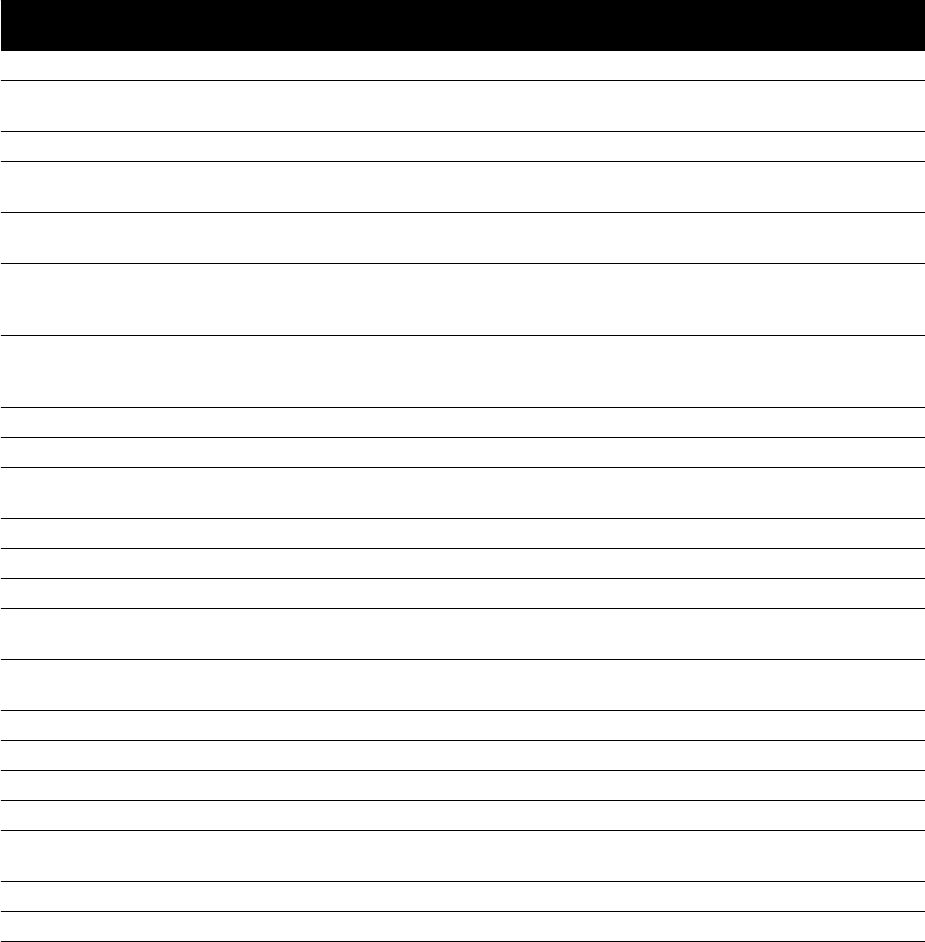
• Dozwolone jest dodatkowe 25 kg ponad aktualny maksymalny limit masy wynoszący 50 kg, co
zwiększa maksymalną masę wszystkich akcesoriów do 75 kg.
• Maksymalna masa ciała pacjenta jest obniżona do 175 kg.
• Masa dodatkowych akcesoriów powinna być równomiernie rozłożona na całej długości obu szyn
akcesoriów stołu po stronie pielęgniarki i po stronie lekarza.
• Masa dodatkowych akcesoriów nie powinna obciążać szyny akcesoriów stołu na końcu blatu stołu
po stronie stóp pacjenta.
Ruchy
Ruchy
Stół z funkcją przechylania/nachyla-
nia
Stół bez funkcji przechylania/nachyla-
nia
Zakres ruchu w kierunku bocznym od -180 mm do +180 mm od -180 mm do +180 mm
Szybkość ruchu silnikowego w kierun-
ku poprzecznym
60 mm/s 60 mm/s
Zakres ruchu w kierunku wzdłużnym 1200 mm 1200 mm
Szybkość ruchu silnikowego w kierun-
ku wzdłużnym
150 mm/s 150 mm/s
Zmiana wysokości zawsze z napędem
silnikowym
- -
Zakres zmiany wysokości (odległość
między górną powierzchnią blatu stołu
a podłogą) bez płyty adaptacyjnej
790-1040 mm 740-1020 mm
Zakres zmiany wysokości (odległość
między górną powierzchnią blatu stołu
a podłogą) z płytą adaptacyjną
820-1070 mm 770-1050 mm
Zakres zmiany wysokości z obrotem 870-1120 mm 820-1100 mm
Szybkość ustawiania wysokości 30 mm/s 30 mm/s
Pochylanie zawsze z napędem silniko-
wym
- Nie dotyczy
Zakres kątów pochylenia Od -17 stopni do 17 stopni Nie dotyczy
Szybkość nachylania 2 stopnie/s Nie dotyczy
Obrót wokół przegubu zawsze ręcznie - -
Zakres obrotu 180 stopni / -90 stopni
90 stopni / -180 stopni
180 stopni / -90 stopni
90 stopni / -180 stopni
Obrót wokół przegubu z opcją odchy-
lenia
+90 stopni / -180 stopni +90 stopni / -180 stopni
Położenia blokady mechanicznej 0 stopni, ±13 stopni i ±90 stopni 0 stopni, ±13 stopni i ±90 stopni
Obrót zawsze z napędem silnikowym - -
Zakres obrotu 782 mm 782 mm
Prędkość obrotu 20 stopnie/s 20 stopnie/s
Pochylanie stołu w kierunku wzdłuż-
nym zawsze z napędem silnikowym
- Nie dotyczy
Kąt pochylenia w kierunku wzdłużnym Od -15 stopni do +15 stopni Nie dotyczy
Szybkość przechylania 3 stopnie/s Nie dotyczy
16.13 Akcesoria i elementy odłączane
Niniejsza część zawiera szczegółowe informacje na temat akcesoriów i elementów odłączanych, których
można używać z systemem.
Informacje techniczne Akcesoria i elementy odłączane
Azurion Wydanie 1.1 Instrukcja obsługi 285 Philips Healthcare 4522 203 52311
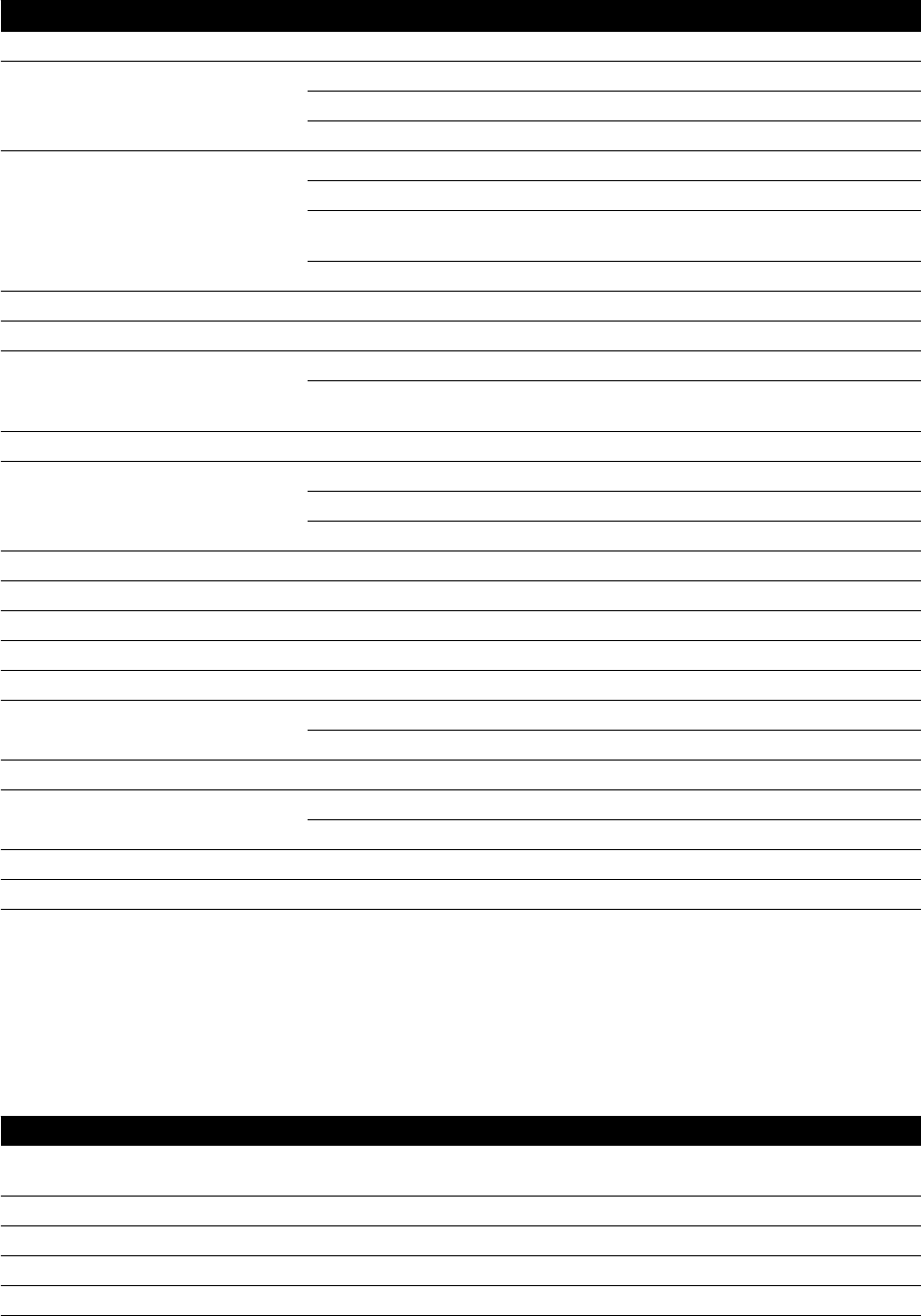
Pozycja Nr identykacyjny 1
Dodatkowa szyna akcesoriów przystołowych 4598 007 4199X
Kratki przeciwrozproszeniowe FD12 9896 010 6943X
FD15 9896 010 6684X
FD20 9896 010 6904X
Podpórki pod ramiona Zestaw podłokietników 4598 007 0274X
Płyta podporowa ramienia 4598 008 2855X
Podpórka ramienia z regulacją wysoko-
ści
4598 007 5211X
Płyta podporowa barku 4598 007 5903X
Prowadnice do przewodów 9804 652 00002
Stojak na kroplówki 9896 002 0633X
Filtry Filtr mózgowy 9896 001 3362X
Filtr promieniowania rentgenowskiego
do badania unaczynienia obwodowego
9896 000 3241X
Podpora głowy 4598 007 4807X
Materace Materac standardowy 4598 007 0777X
Materac kardiologiczny 4598 007 0780X
Materac neurologiczny 4598 007 0778X
Stolik pod mysz 4598 007 4805X
Klin neurologiczny 4598 007 9790X
Uchwyt do przesuwania 4598 007 4803X
Zapadkowy układ uciskowy 4598-007-2220X
Zaciski szyny akcesoriów stołu 9896 002 0461X
Akcesoria stosowane podczas pochyla-
nia i przechylania stołu
Pasy dla pacjenta 9896 002 0453X
Zestaw uchwyt-zacisk 4598 007 4462X
Osłona przed promieniowaniem montowana do stołu 9896 000 7720X
Pilot Badania kardiologiczne 4598 006 7815X
Badania naczyń 4598 006 7818X
Mysz bezprzewodowa 4598 004 7453X
Narzędzie laserowe XperGuide 9896 002 1207X
1 X może być dowolną liczbą z przedziału od 1 do 9.
16.13.1 Narzędzie laserowe XperGuide
Dane techniczne narzędzia laserowego XperGuide
Pozycja Dane techniczne
Rodzaj Laser z zamocowanym układem optycznym, przekształcają-
cym promień do postaci krzyża celowniczego
Klasykacja lasera IEC 60825-1: Produkt laserowy klasy 1
Długość fali 635 nm
Moc wyjściowa układu < 0,4 mW
Masa (z laserem, uchwytem i baterią) 0,3 kg
Informacje techniczne Akcesoria i elementy odłączane
Azurion Wydanie 1.1 Instrukcja obsługi 286 Philips Healthcare 4522 203 52311
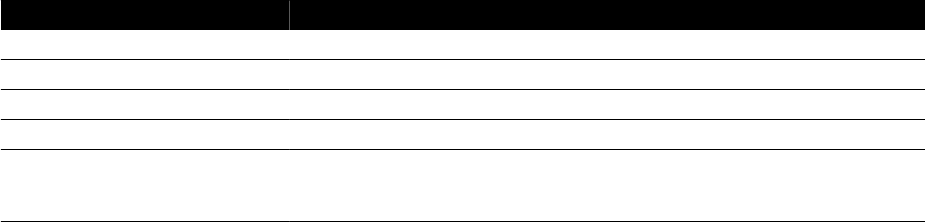
W przypadku wskaźnika laserowego XperGuide zastosowanie ma poniższe oświadczenie:
•Produkt zgodny z normami wydajnościowymi FDA dotyczącymi produktów laserowych, z
wyłączeniem wyjątków zgodnych z Notą laserową nr 50 z dnia 24 czerwca 2007 r.
Wskazówki dotyczące korzystania z narzędzia laserowego XperGuide
• Należy chronić wzrok przed promieniowaniem laserowym.
• Nie należy stosować narzędzia laserowego do badania. Narzędzie laserowe służy wyłącznie do
ustalania pozycji.
• Narzędzie laserowe wyposażone jest w laser z klasykacją IEC dla produktów zawierających laser
klasy 1.
Ładowarka narzędzia laserowego XperGuide
Ładowarka narzędzia laserowego XperGuide została zaliczona do urządzeń klasy II zgodnie z normą IEC
60601-1.
16.14 Bezprzewodowy przełącznik nożny
Pozycja Dane techniczne
Zakres częstotliwości 2,4000 GHz do 2,4835 GHz
Odstęp między kanałami 500 KHz
Modulacja 2-FSK, MSK
Zakres 10 m na otwartym polu
Zgodność Europa: EN 300440, EN 301489, EN 60950, EN 50371
USA: część 15C FCC, single modular, identykator FCC XK5-SW100AMBINT
Kanada: RSS-210, wyd. 7, 5158A-SW100AMBINT
Czas reakcji systemu w przypadku korzystania z bezprzewodowego przełącznika nożnego jest
maksymalnie o 80 ms dłuższy w porównaniu do przełącznika ręcznego lub przewodowego przełącznika
nożnego.
16.15 Zawieszana pod sutem osłona przed promieniowaniem
W skład zawieszanej pod sutem osłony przed promieniowaniem wchodzą następujące elementy:
• zrównoważone, dwusekcyjne ramię zawieszenia o długości 75/90 cm;
• pochylana osłona akrylowo-ołowiana o wymiarach 40 x 50 cm, równoważnik ołowiu 0,5 mm Pb;
• fartuch ołowiany (35 x 50 cm), równoważnik ołowiu 0,5 mm Pb.
Masa całkowita osłony przed promieniowaniem i ramienia wynosi 19 kg.
Wspornik akcesoriów
Wspornik do zamontowania zawieszanej pod sutem osłony przed promieniowaniem posiada:
• Sworzeń montażowy z rowkiem o średnicy 32 mm służący do unieruchomienia zawieszanej pod
sutem osłony przed promieniowaniem.
• Mechaniczną siłę znamionową: maksymalnie 200 Nm
16.16 Ścienna skrzynka połączeń
Ścienna skrzynka połączeń zawiera izolowane galwanicznie połączenia systemu z urządzeniami
zewnętrznymi. Izolacja galwaniczna zapewnia oddzielnie źródła zasilania od uziemienia systemu i
urządzeń zewnętrznych.
Informacje techniczne Bezprzewodowy przełącznik nożny
Azurion Wydanie 1.1 Instrukcja obsługi 287 Philips Healthcare 4522 203 52311

UWAGA Przewody do podłączenia urządzeń zewnętrznych są dostarczane w zestawie ze ścienną
skrzynką połączeń.
Ścienna skrzynka połączeń zawiera następujące złącza:
Połączenie wideo
Pozycja Dane techniczne
Norma DVI 1.0
Typ złącza DVI-I
Długość przewodu (po stronie urządzeń zewnętrznych) Kabel DVI-I - DVI-I o długości 3 m
Kabel VGA - DVI-I o długości 3 m
Obsługiwane rozdzielczości Do 1920 x 1200 x 60 Hz (WUXGA)
Obsługiwane częstotliwości zegara 25-165 MHz
Obsługiwane tory DVI 1
Obsługiwane funkcje EDID / DDC2, opcjonalna funkcja Hot Plug Detect (wykrywa-
nie podłączanych urządzeń)
Połączenie USB (opcjonalne)
Dane techniczne
Norma USB 1.1
Obsługiwane prędkości transmisji Prędkość standardowa i pełna (maksymalnie 12 Mb/s)
Długość przewodu (po stronie urządzeń zewnętrznych) 3 m
Połączenie sieci Ethernet
Dane techniczne
Norma IEEE Std. 802.3u/x (1000 Mb/s)
Typ złącza Ekranowane RJ45, zgodne ze standardem CAT7
Długość przewodu (po stronie urządzeń zewnętrznych) 3 m
Wejście zasilania prądem przemiennym
Dane techniczne
Długość przewodu (przewód formowany w wersji europej-
skiej i amerykańskiej)
3 m
Un (napięcie znamionowe) 100–240 V
In (prąd znamionowy) 1 A
Fn (częstotliwość znamionowa) 50/60 Hz
Sn (znamionowa moc pozorna) 40 VA
Bezpiecznik 1 A zwłoczny
Stopień zanieczyszczenia 2
Wyjście zasilania prądem stałym
Dane techniczne
Długość kabla 30 m
Napięcie 5 V
Natężenie prądu 1 A
Informacje techniczne Ścienna skrzynka połączeń
Azurion Wydanie 1.1 Instrukcja obsługi 288 Philips Healthcare 4522 203 52311
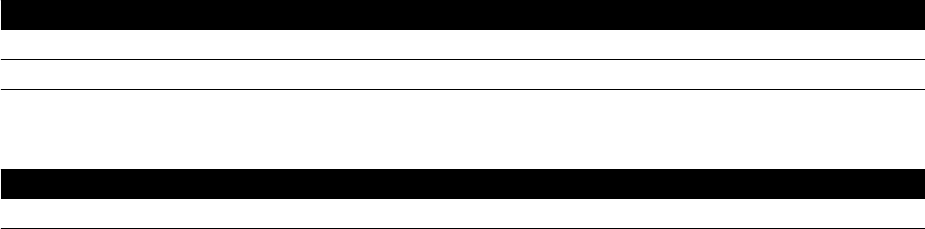
Ścienna skrzynka połączeń w sali badań
Ścienną skrzynkę połączeń w sali badań należy zamontować złączami zewnętrznego interfejsu w dół.
16.17 Wstrzykiwacze
Należy zwrócić się do przedstawiciela rmy Philips o wydanie deklaracji zgodności wstrzykiwacza, który
ma być podłączony do systemu.
16.18 Dane sieciowe
UWAGA Szybkości transmisji zależą od sytuacji lokalnej (obciążenia sieci, urządzeń sieciowych i
stacji zewnętrznej).
Interfejs obrazowy DICOM
Pozycja Dane techniczne
Maksymalna szybkość transmisji w sieci Ethernet 1 Gb/s
Szybkość transmisji obrazów 2 Mb/s
Interfejs RIS/CIS zgodny z DICOM
Pozycja Dane techniczne
Maksymalna szybkość transmisji w sieci Ethernet 1 Gb/s
16.19 Ustawienia systemu mające wpływ na dawkę
promieniowania
Poniższe punkty zawierają dodatkowe informacje na temat ustawień systemu mających wpływ na
dawkę promieniowania.
Dodatkowo w części Bezpieczeństwo radiologiczne (strona 21) opisano sposoby ograniczenia dawki
przyjmowanej przez pacjenta i personel oraz ochrony przed promieniowaniem rozproszonym.
16.19.1 Wybór protokołu badania RTG
Parametry wstępnie ustawione przez wybór protokołu badania RTG są ze sobą powiązane i zostały
dostosowane w celu uzyskania optymalnej jakości obrazu w określonych procedurach.
Przykłady parametrów:
• Tryb kontroli dawki (sekwencja lmowa, obraz próbny, XperCT itp).
• Tryb synchronizacji (seria, pojedyncza ekspozycja w procedurach kardiologicznych, naczyniowych).
• Krzywa kontroli dawki dla ustawienia kV, mA, ms, detektor-dawka.
• Żądana moc dawki detektora – tylko w przypadku uoroskopii.
• Żądana dawka detektora na obraz – tylko w przypadku ekspozycji.
• Częstotliwość klatek uoroskopii (dla każdego trybu uoroskopii).
• Częstotliwość klatek ekspozycji (np. dla procedur kardiologicznych 7,5, 15 lub 30 kl./s).
• Ustawienia akwizycji wielofazowej (np. dla procedury naczyniowej: czas trwania i częstotliwość
klatek dla każdej fazy).
• Filtr spektralny (mm Al + mm Cu).
Informacje techniczne Wstrzykiwacze
Azurion Wydanie 1.1 Instrukcja obsługi 289 Philips Healthcare 4522 203 52311
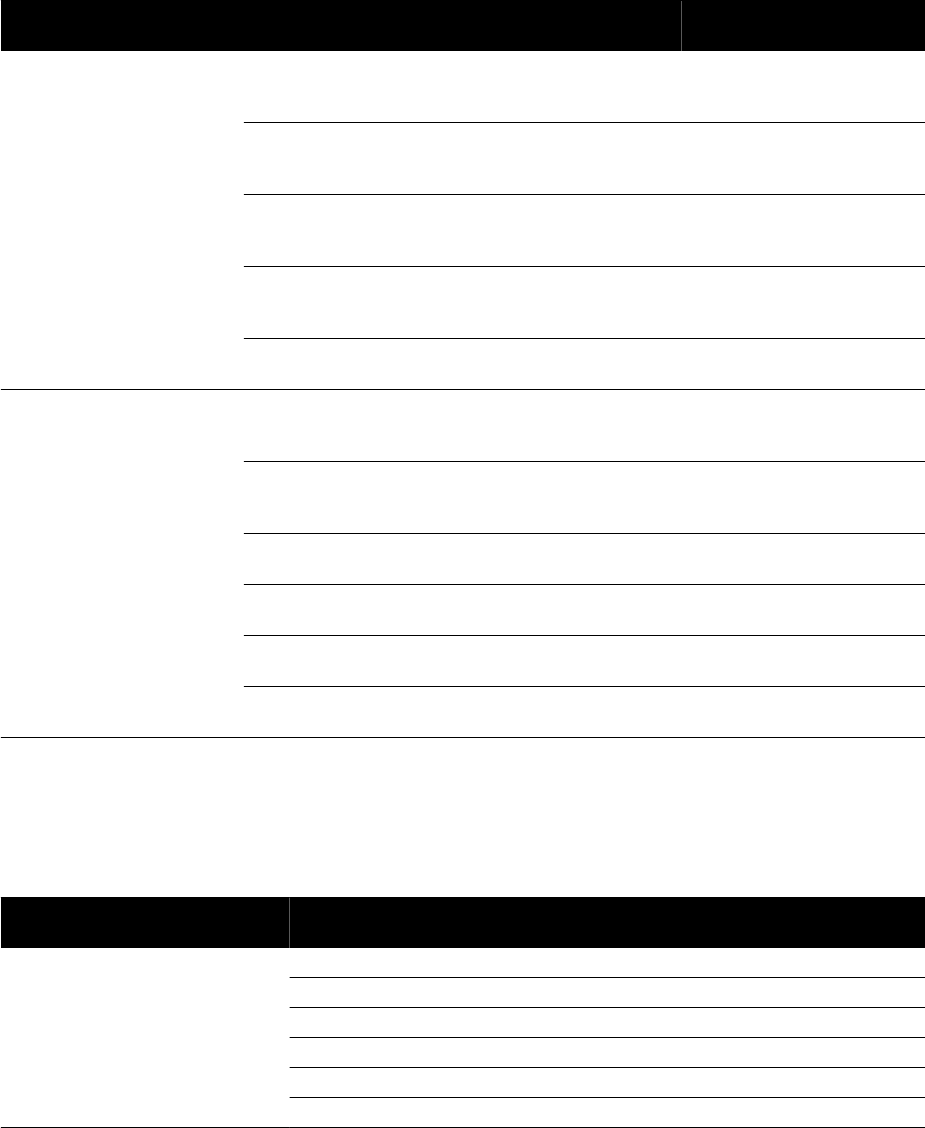
W poniższych przykładach podano wartości referencyjnej kermy w powietrzu dla typowych protokołów
badań kardiologicznych, neurologicznych i naczyniowych.
System Protokół badania RTG
Ref. kerma w pow. (mGy/
obraz)
C12/F12 Pediatric (Dzie-
ci)
Pediatrics (Dzie-
ci)
15 fps Normal
(15 fps, stand-
ardowy)
0,195
Cardiac (Serce) Pediatrics (Dzie-
ci)
15 fps Normal
(15 fps, stand-
ardowy)
0,196
Head (Głowa) Cerebral (Mózg) 2 fps Normal (2
fps, standard-
owy)
5,051
Head (Głowa) Cerebral (Mózg) 4 fps Normal (4
fps, standard-
owy)
5,049
Thorax (Klatka
piersiowa)
Lungs (Płuca) 3 fps 2,522
C12/F12 z ClarityIQ (opcja) Cardio Pediatric
(Dzieci, serce)
<40 kg Cine
(Sekwencja ob-
razów, < 40 kg)
15 fps Low (15
fps, niski)
0,019
Cardio Pediatric
(Dzieci, serce)
>40 kg Cine
(Sekwencja ob-
razów, > 40 kg)
15 fps Low (15
fps, niski)
0,037
Cardiac (Serce) Le Coronary
(Lewa tętnica)
15 fps Low (15
fps, niski)
0,037
Cerebral (Mózg) Cerebral (Mózg) 2 fps Low (2 fps,
niski)
1,021
Cerebral (Mózg) Cerebral (Mózg) 4 fps Low (4 fps,
niski)
1,020
Thorax (Klatka
piersiowa)
Lungs (Płuca) 3 fps 1,259
Warunki pomiarowe: typ pacjenta: domyślny, rozmiar pola: 30 cm. Wszystkie pozostałe ustawienia
zgodnie z punktem Konguracja pomiaru referencyjnej kermy w powietrzu (strona 306).
W poniższych przykładach podano moc referencyjnej kermy w powietrzu dla trzech trybów uoroskopii
w typowym protokole badania kardiologicznego.
System
Protokół badania
RTG Tryb Ref. moc kermy w pow. (mGy/s)
C12/F12 Pediatric (Dzieci) Low (Niski) 0,183
Pediatric (Dzieci) Normal (Normalny) 0,434
Pediatric (Dzieci) High (Wysoki) 0,684
Cardiac (Serce) Low (Niski) 0,238
Cardiac (Serce) Normal (Normalny) 0,517
Cardiac (Serce) High (Wysoki) 0,719
Informacje techniczne Ustawienia systemu mające wpływ na dawkę promieniowania
Azurion Wydanie 1.1 Instrukcja obsługi 290 Philips Healthcare 4522 203 52311
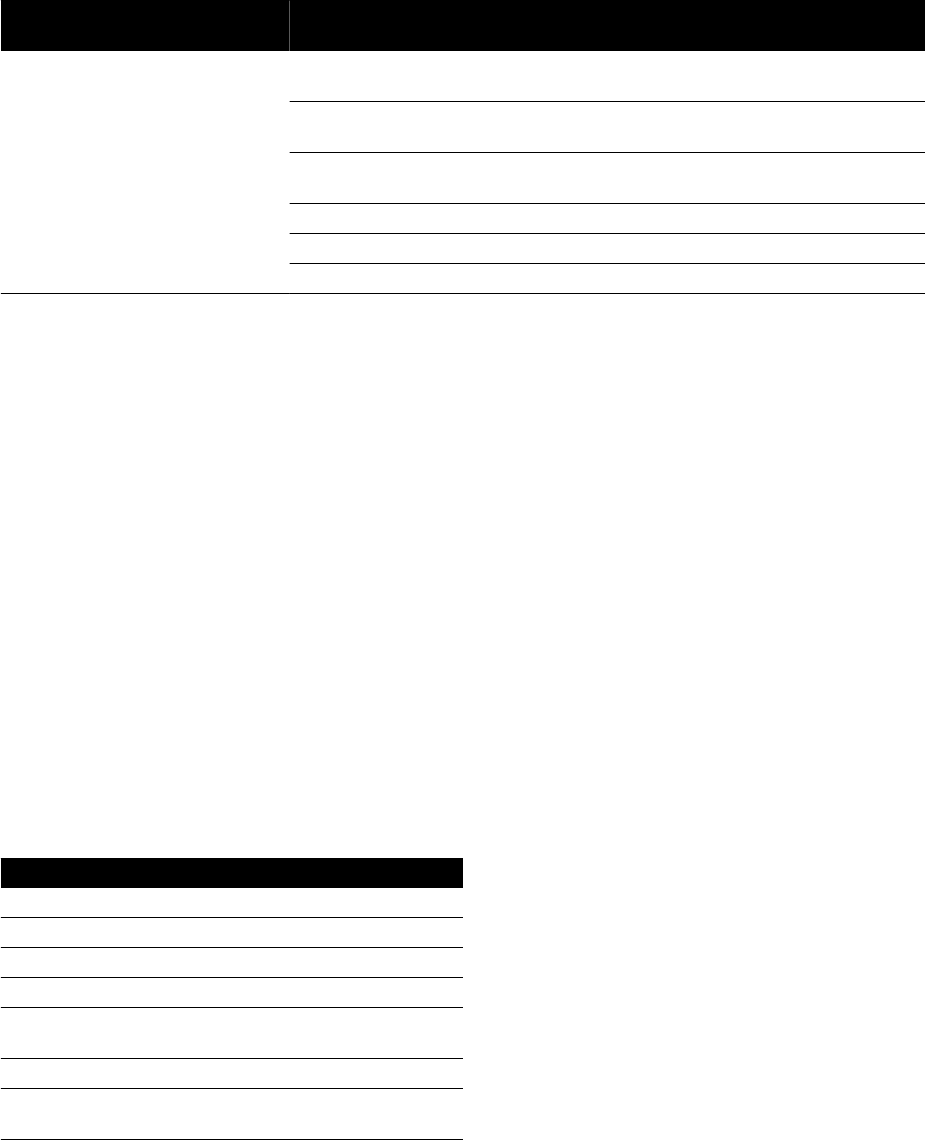
System
Protokół badania
RTG Tryb Ref. moc kermy w pow. (mGy/s)
C12/F12 z ClarityIQ (opcja) Cardio Pediatric
(Dzieci, serce)
Low (Niski) 0,061
Cardio Pediatric
(Dzieci, serce)
Medium (Średni) 0,092
Cardio Pediatric
(Dzieci, serce)
Normal (Normalny) 0,144
Cardiac (Serce) Low (Niski) 0,149
Cardiac (Serce) Medium (Średni) 0,221
Cardiac (Serce) Normal (Normalny) 0,518
Warunki pomiarowe: typ pacjenta: domyślny, rozmiar pola: 30 cm. Wszystkie pozostałe ustawienia
zgodnie z punktem Konguracja pomiaru referencyjnej kermy w powietrzu (strona 306).
Aby uzyskać ogólne informacje o różnych często używanych procedurach ekspozycji i trybach
uoroskopii, w określonych warunkach pomiarowych, patrz Typowe wartości referencyjnej kermy w
powietrzu (moc) (strona 297).
Typ pacjenta
Pomimo że aparat wyposażono w mechanizm automatycznej kontroli dawki, który kompensuje różnice
w głębokości napromieniania tkanki, niekiedy w przypadku bardzo otyłych lub bardzo szczupłych
pacjentów jakość obrazu należy poprawić. W tym celu w systemie usuwany jest lub dodawany ltr
spektralny.
Wybór typu pacjenta może mieć wpływ na wynikową referencyjną kermę w powietrzu. W celu
uzyskania optymalnej jakości obrazu należy wybrać typ pacjenta, który odpowiada grubości tkanki ciała
obrazowanego pacjenta. Typ pacjenta można zmienić poprzez edycję zaplanowanego badania. Aby
uzyskać więcej informacji na temat edycji danych badania, patrz Edytowanie zaplanowanego
badania (strona 49).
Można wybrać jeden z następujących typów pacjentów:
Typ pacjenta Masa
Neonate (Noworodek) < 5 kg
Infant (Niemowlę) 5–15 kg
Child (Dziecko) 15–40 kg
Small Adult (Mały dorosły) 40–55 kg
Normal Adult (Normalny
dorosły)
55–70 kg
Large Adult (Duży dorosły) 70–90 kg
Very Large Adult (Bardzo
duży dorosły)
> 90 kg
Powyższa tabela zawiera wskazówki dotyczące wyboru typu pacjenta. Można również wybrać typ
pacjenta Automac (Automatyczne). W takim przypadku w trakcie każdego badania system dokonuje
wyboru odpowiedniego typu pacjenta automatycznie, na podstawie jego wieku, wzrostu i masy ciała,
wprowadzanych podczas planowania badania.
W przypadku niektórych aplikacji i procedur ustawienia dawki są takie same dla wszystkich typów
pacjentów. Mechanizm automatycznej kontroli dawki zarządza wówczas wszystkimi głębokościami
napromieniania tkanki bez utraty jakości obrazu, a wybór typu pacjenta nie wpływa na referencyjną
kermę w powietrzu (moc). Ma to zastosowanie np. w badaniach uoroskopowych, Roadmap i naczyń
Informacje techniczne Ustawienia systemu mające wpływ na dawkę promieniowania
Azurion Wydanie 1.1 Instrukcja obsługi 291 Philips Healthcare 4522 203 52311
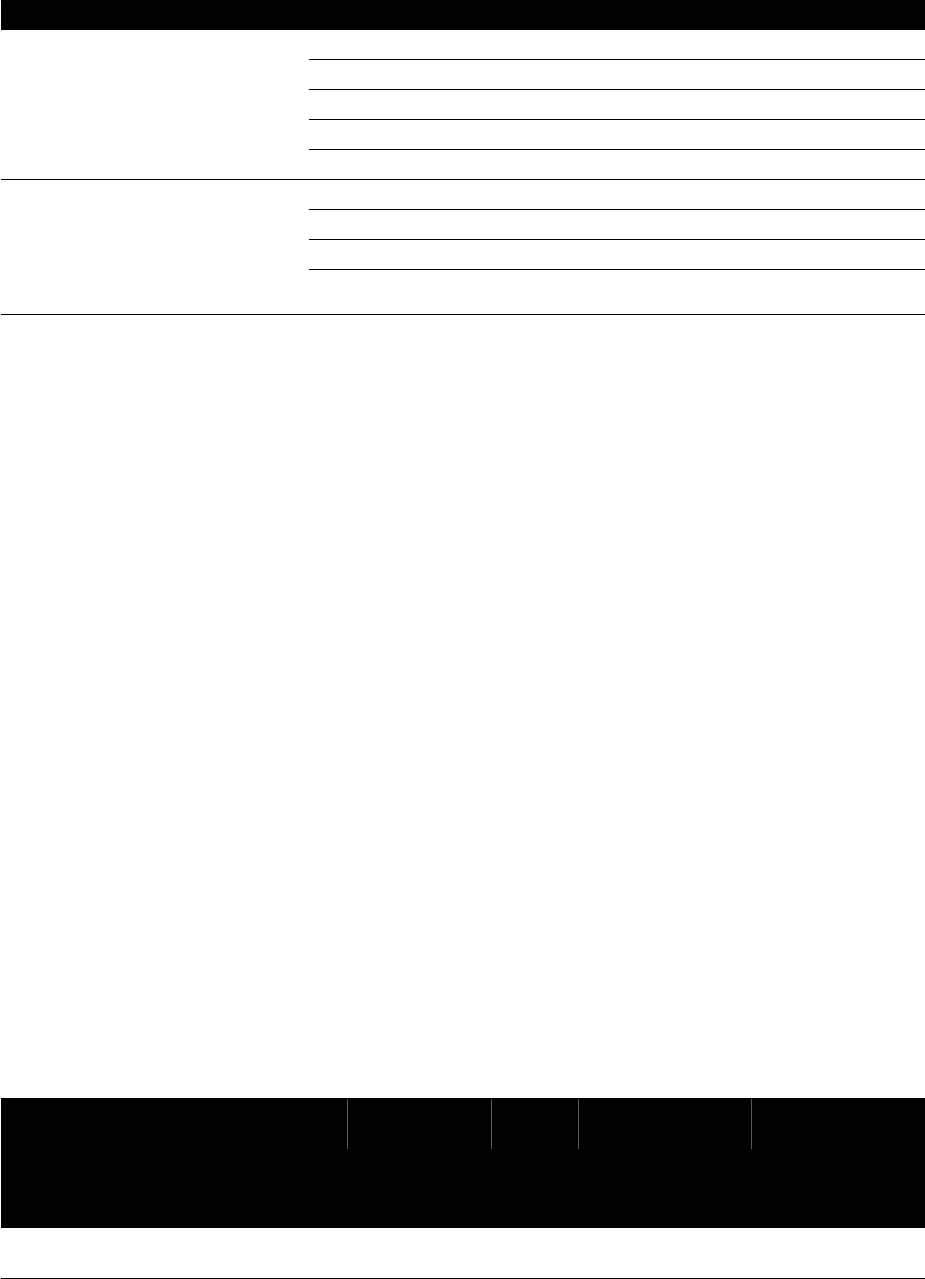
obwodowych. Ustawienia domyślnego typu pacjenta są używane, gdy nie określono żadnych
konkretnych protokołów badania RTG dla wybranego typu pacjenta.
Przy innych typach badań i procedurach wybór typu pacjenta wpływa na wartości referencyjnej kermy
w powietrzu. Poniższy przykład dotyczy procedur kardiologicznych:
System Typ pacjenta Ref. kerma w pow. (mGy/obraz)
C12/F12
•Procedura kardiologiczna
•Le Coronary (Lewa tętnica)
• 15 fps Normal (15 fps, standard-
owy)
Noworodek 0,041
Niemowlę 0,074
Dziecko, mały dorosły 0,117
Ustawienie domyślne 0,196
Duży dorosły, bardzo duży dorosły 0,197
C12/F12
• Pediatrics procedure (Badanie
dzieci)
• Pediatric (Dzieci)
• 15 fps Normal (15 fps, standard-
owy)
Noworodek 0,043
Niemowlę 0,074
Dziecko, mały dorosły 0,115
Ustawienie domyślne 0,195
Warunki pomiarowe: Rozmiar pola: 30 cm. Wszystkie pozostałe ustawienia zgodnie z punktem
Konguracja pomiaru referencyjnej kermy w powietrzu (strona 306).
Aby uzyskać więcej informacji na temat wpływu grubości tkanki pacjenta na wartość kermy w
powietrzu, patrz Wpływ projekcji skośnych (strona 294).
Rozmiar pola
Na ogół wymagana dawka detektora musi być większa w przypadku pól o mniejszym rozmiarze w celu
skompensowania zwiększającego się dostrzegalnego szumu w polach o mniejszym rozmiarze. Kerma w
powietrzu i jej moc będą więc większe dla pól o mniejszych rozmiarach.
UWAGA Zamiast używać małego ogniska, warto rozważyć powiększenie obrazów uoroskopowych
przez odpowiednią kolimację. Powiększenie cyfrowe nie wpływa na kermę w powietrzu.
UWAGA W przeciwieństwie do kermy w powietrzu dawka DAP maleje przy zmniejszaniu rozmiaru
pola, a zatem stosowanie małych pól zmniejsza ryzyko wystąpienia efektów
stochastycznych. Pole o małym rozmiarze może być odpowiedniejsze na przykład w
badaniach pediatrycznych.
W przypadku każdego trybu uoroskopii i protokołu badania RTG dla ekspozycji dostępny jest
programowalny współczynnik dawki w przeliczeniu na rozmiar pola i płaszczyznę ekspozycji na
promieniowanie RTG. Współczynnik dawki oznacza (dla dostępnego rozmiaru pola) procentowy wzrost
dawki detektora w porównaniu z dawką detektora przy największym rozmiarze pola.
Na poniższych przykładach referencyjna kerma w powietrzu wzrasta mniej więcej proporcjonalnie do
wartości współczynnika dawki. To samo dotyczy mocy referencyjnej mocy kermy w powietrzu dla
uoroskopii.
W poniższym przykładzie podano wartości referencyjnej kermy w powietrzu dla procedur naczyniowych
w przypadku pól o różnych rozmiarach w systemach C12/F12.
Systemy C12/F12
Współczynnik
dawki (%) 100 110 130 155 185
Rozmiar pola
(cm) 30 27 22 19 15
Protokół badania RTG Typ pacjenta Ref. kerma w pow. (mGy/obraz)
Cerebral
(Mózg)
Cerebral
(Mózg)
2 fps Low (2
fps, niski)
Ustawienie do-
myślne
1,021 1,132 1,358 1,650 2,015
Informacje techniczne Ustawienia systemu mające wpływ na dawkę promieniowania
Azurion Wydanie 1.1 Instrukcja obsługi 292 Philips Healthcare 4522 203 52311
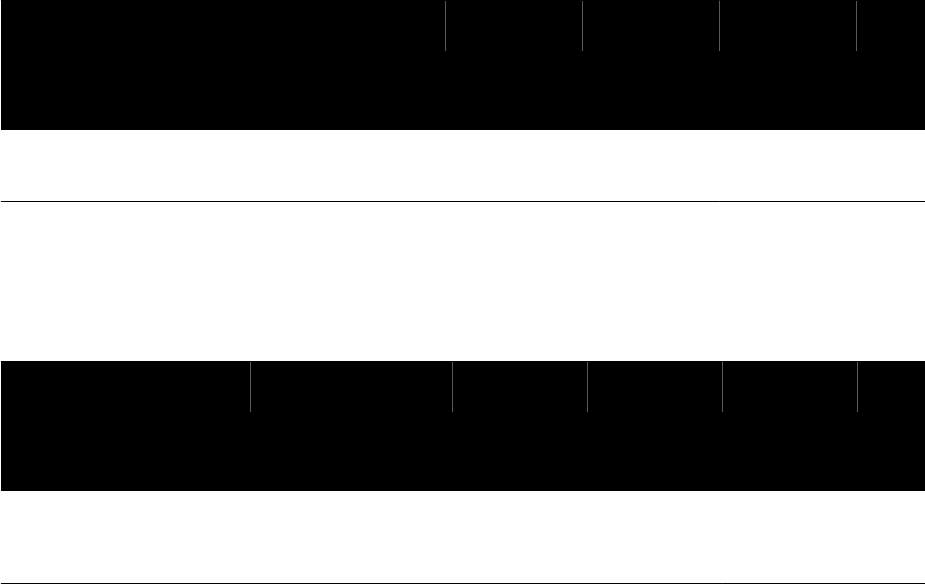
Warunki pomiaru są zgodne z punktem Konguracja pomiaru referencyjnej kermy w
powietrzu (strona 306).
W poniższym przykładzie podano wartości referencyjnej kermy w powietrzu dla procedur naczyniowych
w przypadku pól o różnych rozmiarach w systemach F15.
System F15
Współczynnik
dawki (%) 100 110 130 150 180 215 260
Rozmiar pola
(cm) 39 37 31 27 22 19 15
Protokół badania RTG Typ pacjenta Ref. kerma w pow. (mGy/obraz)
Head (Gło-
wa)
Clarity 2 fps Low
(2 fps, nis-
ki)
Ustawienie do-
myślne
0,590 0,649 0,780 0,914 1,112 1,357 1,672
Warunki pomiaru są zgodne z punktem Konguracja pomiaru referencyjnej kermy w
powietrzu (strona 306).
W poniższym przykładzie podano wartości referencyjnej kermy w powietrzu dla procedur naczyniowych
w przypadku pól o różnych rozmiarach w systemach C20/F20.
Systemy C20/F20
Współczynnik
dawki (%) 100 130 145 170 200 240 280 330
Rozmiar pola
(cm) 48 42 37 31 27 22 19 15
Protokół badania RTG Typ pacjenta Ref. kerma w pow. (mGy/obraz)
Cere-
bral
(Mózg)
Cere-
bral
(Mózg)
2 fps
Low (2
fps, nis-
ki)
Ustawienie do-
myślne
0,463 0,605 0,677 0,798 0,946 1,149 1,358 1,620
Warunki pomiaru są zgodne z punktem Konguracja pomiaru referencyjnej kermy w
powietrzu (strona 306).
UWAGA Wartości współczynnika dawki mogą różnić się w zależności od procedury i trybu
uoroskopii.
Ustawienia badania wielofazowego
Naczyniowe procedury ekspozycji mają określony, domyślny czas trwania i częstotliwość klatek na fazę.
W przypadku takich procedur można ręcznie zmienić częstotliwość klatek i czas trwania dla każdej fazy.
Aby uzyskać więcej informacji na temat zmiany częstości klatek i czasu trwania, patrz Zmiana ustawień
akwizycji wielofazowej (strona 96).
Referencyjną kermę w powietrzu zdeniowano w odniesieniu do obrazu i nie będzie się ona zmieniać
przy różnych częstotliwościach klatek. Jednakże skumulowana dawka na skórę jest bezpośrednio
związana z częstotliwością klatek, a zatem jeśli w jednej fazie częstotliwość klatek zostanie zmniejszona
o 50%, skumulowana dawka na skórę w tej fazie także zmniejszy się o 50%.
Wniosek: W miarę możliwości należy starać się obniżyć częstotliwość klatek.
Przesłony i ltry klinowe
Gdy stosowana jest właściwa kolimacja, zapobiega to bezpośredniemu napromienianiu części ciała
nieobjętych procedurą.
Dzięki temu dawka DAP i dawka personelu zostaje zmniejszona, chociaż nie ma to wpływu na
referencyjną kermę w powietrzu i (szczytową) dawkę na skórę.
Informacje techniczne Ustawienia systemu mające wpływ na dawkę promieniowania
Azurion Wydanie 1.1 Instrukcja obsługi 293 Philips Healthcare 4522 203 52311

Na przykład kolimacja napromienianego obszaru na poziomie 25% zmniejsza dawkę DAP o 25%.
Stosowanie klinów zmniejsza natężenie promieniowania w obszarze zdeniowanym przez użytkownika i
przyczynia się do poprawy jakości obrazu. Kliny pozwalają również zmniejszyć dawkę DAP i dawkę
personelu.
Stopień zmniejszenia promieniowania przez kliny zależy np. od wielkości pokrycia obrazu przez kliny.
Odległość od źródła (ogniska) do detektora obrazu
Zgodnie z prawem odwrotności kwadratu, natężenie wiązki wzrasta proporcjonalnie do kwadratu
odległości.
Gdy odległość od źródła (ogniska) do detektora obrazu zwiększy się x-krotnie, system musi zwiększyć
dawkę na skórę x2-krotnie, aby zachować tę samą wymaganą dawkę na powierzchnię detektora.
Odległość od źródła (ogniska) do detektora obrazu powinna być jak najmniejsza (dla danej odległości od
źródła do skóry), aby wymaganą dawkę na powierzchnię detektora można było osiągnąć, stosując
możliwie jak najniższą dawkę na skórę. A zatem odległość od źródła (ogniska) do detektora obrazu
należy zmniejszyć tak, aby odległość między pacjentem i detektorem była jak najmniejsza.
Wysokość stołu
Wysokość stołu przy stałej odległości od ogniska do detektora obrazu nie wpływa na referencyjną
kermę w powietrzu (moc) i podaną wartość kermy w powietrzu (moc), gdyż dotyczą one jedynie punktu
referencyjnego (dla dawki przyjmowanej przez pacjenta).
Wpływa jednak na dawkę na skórę pacjenta zgodnie z prawem odwrotności kwadratu. Aby uzyskać
więcej informacji na temat prawa odwrotności kwadratu, patrz Odległość od źródła (ogniska) do
detektora obrazu (strona 294).
Aby zmniejszyć do minimum dawkę na skórę (moc), źródło promieniowania rentgenowskiego musi
znajdować się jak najdalej od skóry.
Wpływ projekcji skośnych
Ze względu na pochłanianie promieniowania przez ludzką tkankę natężenie pola promieniowania
rentgenowskiego zmniejsza się dwukrotnie w przybliżeniu co 3 cm.
Na przykład jeśli grubość ciała pacjenta wynosi 27 cm, wiązka promieniowania RTG ulega w ciele 512-
krotnemu osłabieniu (2(27/3)). Bardziej otyli pacjenci wymagają więc większej dawki wejściowej w celu
uzyskania takiej samej dawki detektora niż pacjenci szczuplejsi.
To samo dotyczy projekcji skośnych wiązki RTG, ponieważ widok projekcji skośnej zwykle zwiększa
pozorną grubość tkanki pacjenta. Przedstawiono to na poniższym rysunku, na którym odległość 2
(skośna) jest znacznie większa niż odległość 1.
Rysunek 122 Grubość tkanki ciała pacjenta
Informacje techniczne Ustawienia systemu mające wpływ na dawkę promieniowania
Azurion Wydanie 1.1 Instrukcja obsługi 294 Philips Healthcare 4522 203 52311
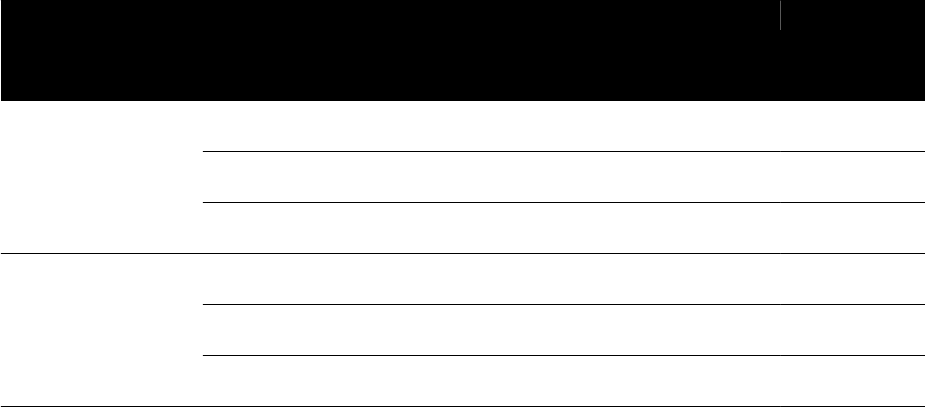
W poniższym przykładzie pokazano, że wynikowa kerma w powietrzu jest większa dla fantomu PMMA o
grubości 30 cm niż dla fantomu PMMA o grubości 20 cm, imitujących grubość tkanki ciała pacjenta, gdy
pomiar odbywa się przy tych samych ustawieniach aparatu dla trzech typowych procedur ekspozycji.
Grubość tkanki ciała pacjenta 20 cm PMMA 30 cm PMMA
System Protokół promieniowania RTG
Ref. kerma w
pow. (mGy/
obraz)
kerma w pow.
(mGy/obraz)
C12/F12 Cardiac
(Serce)
Le Coronary
(Lewa tętnica)
15fps Normal 0,196 0,912
Head (Gło-
wa)
Cerebral (Mózg) 2fps Normal 5,051 14,068
Lungs (Płu-
ca)
Lungs (Płuca) 3fps 2,522 7,491
C12/F12 z opcją Clari-
tyIQ
Cardiac
(Serce)
Le Coronary
(Lewa tętnica)
15fps Low 0,037 0,205
Head (Gło-
wa)
Cerebral (Mózg) 2fps Low 1,021 6,865
Lungs (Płu-
ca)
Lungs (Płuca) 3fps 1,259 6,589
Warunki pomiarowe: typ pacjenta: domyślny, rozmiar pola: 30 cm. Wszystkie pozostałe ustawienia są
zgodne z punktem Konguracja pomiaru referencyjnej kermy w powietrzu (strona 306), oprócz
grubości fantomu.
16.19.2 Czasy uoroskopii i ekspozycji powodujące osiągnięcie wartości progowej 2 Gy
Aby zmniejszyć ryzyko wystąpienia zmian skórnych, należy orientacyjnie wiedzieć, po jakim czasie
trwania uoroskopii lub ekspozycji kerma w powietrzu osiągnie wartość 2 Gy (zgodnie z normą IEC
60601-1-3:2008, 5.2.4.5b).
Czas pozostały do osiągnięcia wartości progowej 2 Gy w każdym badaniu jest wyświetlany w obszarze
stanu. Więcej informacji na ten temat znajduje się w części Obszar stanu (strona 350).
Liczbę klatek ekspozycji powodujących osiągnięcie wartości 2 Gy (bez uoroskopii) można obliczyć,
dzieląc wartość 2000 mGy przez wartość referencyjnej kermy w powietrzu w przeliczeniu na klatkę (co
podano w mGy/obraz w części Typowe wartości referencyjnej kermy w powietrzu (moc) (strona 297)
dla niektórych najczęściej używanych procedur).
Czas do osiągnięcia wartości 2 Gy w minutach określa się, dzieląc liczbę klatek ekspozycji przez
częstotliwość klatek (kl./s) w danej procedurze. Uzyskany wynik należy podzielić przez 60.
W przypadku uoroskopii czas do osiągnięcia wartości 2 Gy w minutach (bez ekspozycji) określa się,
dzieląc wartość 2000 mGy przez moc referencyjnej kermy w powietrzu podaną w części Typowe
wartości referencyjnej kermy w powietrzu (moc) (strona 297). Uzyskany wynik należy podzielić przez
60.
W poniższym przykładzie podano liczbę ekspozycji i czas wymagany do osiągnięcia wartości progowej
2 Gy dla kilku typowych ustawień ekspozycji dla pacjentów o typowej budowie ciała i z otyłością.
Informacje techniczne Ustawienia systemu mające wpływ na dawkę promieniowania
Azurion Wydanie 1.1 Instrukcja obsługi 295 Philips Healthcare 4522 203 52311

Grubość tkanki ciała pacjenta 20 cm PMMA 30 cm PMMA
System Protokół promieniowania RTG
Ref. ker-
ma w
pow.
(mGy/
obraz)
Potrzeb-
na liczba
ekspo-
zycji
Czas przy
stałej
częst.
kl./s
Ref. ker-
ma w
pow.
(mGy/
obraz)
Potrzeb-
na liczba
ekspo-
zycji
Czas przy
stałej
częst.
kl./s
C12/F12 Cardiac
(Serce)
Le Cor-
onary
(Lewa
tętnica)
15fps
Normal
0,196 10185 11 min 0,912 2194 2,4 min
Head
(Głowa)
Cerebral
(Mózg)
2fps Nor-
mal
5,051 396 3,3 min 14,068 142 1,2 min
Head
(Głowa)
Cerebral
(Mózg)
4fps Nor-
mal
5,049 396 1,7 min 15,413 130 0,5 min
Lungs
(Płuca)
Lungs
(Płuca)
3fps 2,522 793 4,4 min 7,491 267 1,5 min
C12/F12
z Clari-
tyIQ
(opcja)
Cardiac
(Serce)
Le Cor-
onary
(Lewa
tętnica)
15fps
Low
0,037 53339 59 min 0,205 9766 11 min
Head
(Głowa)
Cerebral
(Mózg)
2fps Low 1,021 1958 16 min 6,865 291 2,4 min
Head
(Głowa)
Cerebral
(Mózg)
4fps Low 1,020 1961 8,2 min 5,914 338 1,4 min
Lungs
(Płuca)
Lungs
(Płuca)
3fps 1,259 1589 8,8 min 6,589 304 1,7 min
W poniższym przykładzie podano czas wymagany do osiągnięcia wartości progowej 2 Gy dla kilku
typowych ustawień trybów uoroskopii dla pacjentów o typowej budowie ciała i z otyłością.
Grubość tkanki ciała pacjenta 20 cm PMMA 30 cm PMMA
System
Protokół
promieniowa-
nia RTG Tryb
Ref. moc ker-
my w pow.
(mGy/s)
Wymagany
czas
Ref. moc ker-
my w pow.
(mGy/s)
Wymagany
czas
C12/F12 Cardiac
(Serce)
Low (Niski) 0,238 140 min 1,358 25 min
Cardiac
(Serce)
Normal (Nor-
malny)
0,517 64 min 2,251 15 min
Head (Głowa) Low (Niski) 0,189 177 min 0,878 38 min
C12/F12 z
ClarityIQ (opc-
ja)
Cardiac
(Serce)
Low (Niski) 0,149 223 min 0,658 51 min
Cardiac
(Serce)
Normal (Nor-
malny)
0,221 151 min 1,085 31 min
Head (Głowa) Low (Niski) 0,193 173 min 0,435 77 min
Warunki pomiarowe: typ pacjenta: domyślny, rozmiar pola: 30 cm. Wszystkie pozostałe ustawienia
zgodnie z punktem Konguracja pomiaru referencyjnej kermy w powietrzu (strona 306).
Wniosek: Czas potrzebny na osiągnięcie wartości progowej 2 Gy jest dłuższy przy mniejszej grubości
tkanki pacjenta.
UWAGA Ponieważ dawka całkowita stanowi połączenie dawek przyjętych podczas ekspozycji i
uoroskopii, całkowity czas potrzebny na osiągnięcie 2 Gy dla każdej z nich będzie krótszy
od obliczonego powyżej.
Informacje techniczne Ustawienia systemu mające wpływ na dawkę promieniowania
Azurion Wydanie 1.1 Instrukcja obsługi 296 Philips Healthcare 4522 203 52311
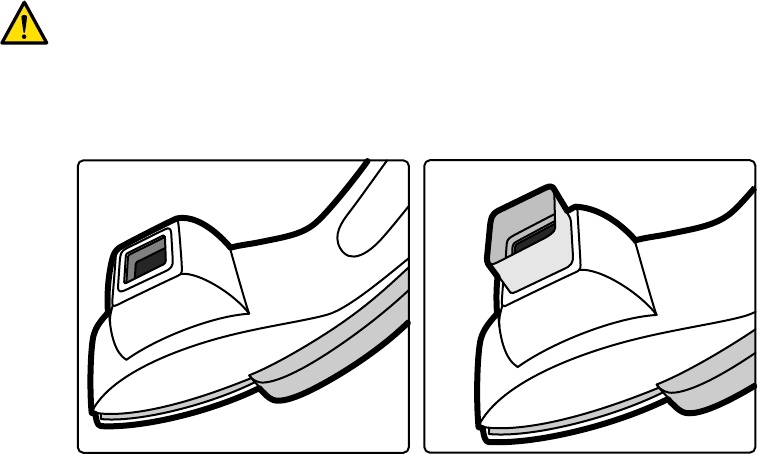
16.19.3 Element dystansowy dla odległości od źródła do skóry
System można wyposażyć w element dystansowy na obudowie lampy RTG, wokół wiązki RTG, który
spowoduje utrzymanie minimalnej odległości od źródła do skóry wynoszącej 38 cm. Zgodnie z
przepisami 21 CFR 1020.32(g) stosowanie elementu dystansowego jest obowiązkowe w USA.
OSTRZEŻENIE
Usunięcie elementu dystansowego dla odległości od źródła do skóry może zwiększyć dawkę na skórę
o 60%, gdy źródło promieniowania RTG jest umieszczone naprzeciw skóry pacjenta.
Odległość od źródła do skóry bez elementu dystansowego wynosi 30 cm, co jest zgodne z
międzynarodowymi normami IEC 60601-2-43:2010 i IEC 60601-2-54:2009.
Rysunek 123 Pozycjoner ramienia C bez elementu dystansowego (z lewej) i z elementem
dystansowym (z prawej)
16.20 Typowe wartości referencyjnej kermy w powietrzu (moc)
Zgodnie z normą IEC 60601-2-43, w niniejszej instrukcji obsługi podano wartości referencyjnej kermy w
powietrzu (mocy) dla szeregu często używanych protokołów promieniowania RTG oraz poziomy
ochrony przed promieniowaniem rozproszonym, zapewniane przez system. Wszystkie wartości dawki są
automatycznie określane przez system, na podstawie wybranego protokołu promieniowania RTG.
W niniejszej części podano rzeczywiste wartości referencyjnej kermy w powietrzu (mocy) dla szeregu
często używanych protokołów promieniowania RTG i trybów uoroskopii.
Warunki pomiaru są zgodne z podanymi w punkcie Konguracja pomiaru referencyjnej kermy w
powietrzu (strona 306). Wartości te dotyczą tylko domyślnych fabrycznych ustawień protokołów
promieniowania RTG, bez żadnych zastąpień.
Wszystkie podane wartości referencyjnej kermy w powietrzu (mocy) określono z dokładnością do ±35%,
zgodnie z normą IEC 60601-2-43:2010, 203.6.4.5.
Informacje techniczne Typowe wartości referencyjnej kermy w powietrzu (moc)
Azurion Wydanie 1.1 Instrukcja obsługi 297 Philips Healthcare 4522 203 52311
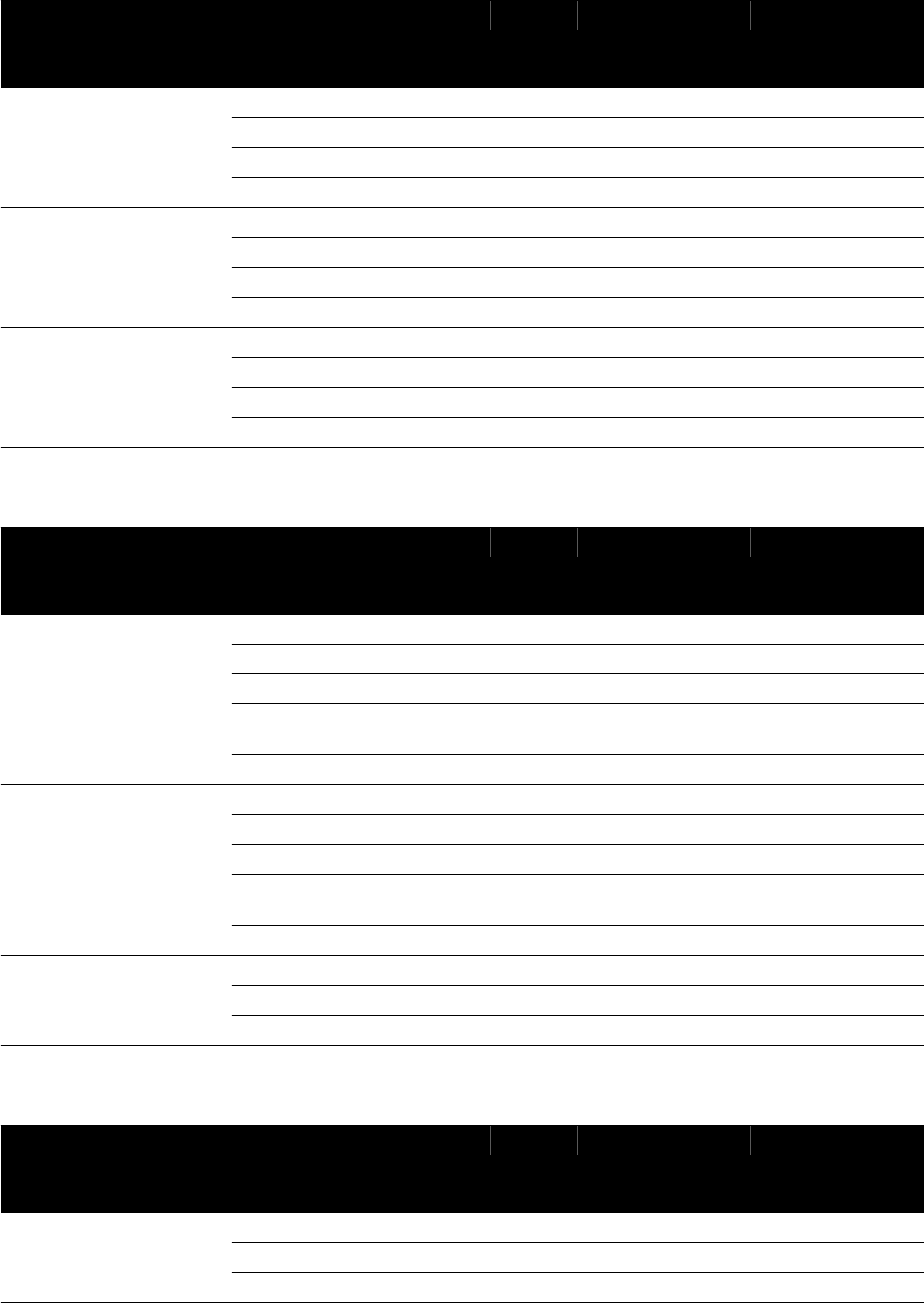
16.20.1 Systemy C12/F12
Protokoły badań RTG (ekspozycja): Pediatric (Dzieci)
Pole widzenia: 0 1 2 3 4
Rozmiar pola (cm): 30 27 22 19 15
Protokół badania RTG Typ pacjenta Ref. kerma w pow. (mGy/obraz)
Pediatrics (Dzieci)
15 fps Normal (15 fps,
standardowy)
Ustawienie domyślne 0,195 0,212 0,244 0,283 0,329
Dziecko, mały dorosły 0,115 0,125 0,145 0,169 0,198
Niemowlę 0,074 0,079 0,088 0,099 0,114
Noworodek 0,043 0,047 0,054 0,064 0,076
Pediatrics (Dzieci)
30 fps Normal (30 fps,
standardowy)
Ustawienie domyślne 0,195 0,212 0,244 0,283 0,329
Dziecko, mały dorosły 0,115 0,125 0,145 0,169 0,198
Niemowlę 0,074 0,079 0,088 0,099 0,114
Noworodek 0,043 0,047 0,054 0,064 0,076
Pediatrics (Dzieci)
50 fps Normal (50 fps,
standardowy)
Ustawienie domyślne 0,195 0,212 0,244 0,283 0,309
Dziecko, mały dorosły 0,116 0,125 0,145 0,169 0,185
Niemowlę 0,074 0,079 0,088 0,099 0,108
Noworodek 0,043 0,047 0,054 0,064 0,071
Protokoły badań RTG (ekspozycja): Cardiac (Serce)
Pole widzenia: 0 1 2 3 4
Rozmiar pola (cm): 30 27 22 19 15
Protokół badania RTG Typ pacjenta Ref. kerma w pow. (mGy/obraz)
Le Coronary (Lewa tętnica)
15 fps Normal (15 fps,
standardowy)
Ustawienie domyślne 0,196 0,213 0,245 0,284 0,330
Dziecko, mały dorosły 0,117 0,127 0,147 0,172 0,201
Niemowlę 0,074 0,078 0,088 0,099 0,114
Duży dorosły, bardzo duży dor-
osły
0,197 0,212 0,245 0,284 0,330
Noworodek 0,041 0,045 0,053 0,063 0,076
Le Coronary (Lewa tętnica)
30 fps Normal (30 fps,
standardowy)
Ustawienie domyślne 0,196 0,213 0,245 0,284 0,330
Dziecko, mały dorosły 0,117 0,127 0,147 0,171 0,201
Niemowlę 0,074 0,078 0,088 0,099 0,114
Duży dorosły, bardzo duży dor-
osły
0,196 0,213 0,245 0,284 0,331
Noworodek 0,041 0,045 0,053 0,063 0,076
Rotaonal Scan (Skan rota-
cyjny)
Prop Ang0 -4s
Ustawienie domyślne 0,197 0,212 0,245 0,284 0,331
Niemowlę 0,064 0,069 0,078 0,091 0,107
Noworodek 0,041 0,045 0,053 0,063 0,076
Protokoły badań RTG (ekspozycja): Head (Głowa)
Pole widzenia: 0 1 2 3 4
Rozmiar pola (cm): 30 27 22 19 15
Protokół badania RTG Typ pacjenta Ref. kerma w pow. (mGy/obraz)
Cerebral (Mózg)
2 fps Normal (2 fps, stand-
ardowy)
Ustawienie domyślne 5,051 5,610 6,746 7,596 8,405
Dziecko 3,166 3,394 3,842 4,409 5,121
Niemowlę, noworodek 3,166 3,394 3,842 4,409 5,121
Informacje techniczne Typowe wartości referencyjnej kermy w powietrzu (moc)
Azurion Wydanie 1.1 Instrukcja obsługi 298 Philips Healthcare 4522 203 52311
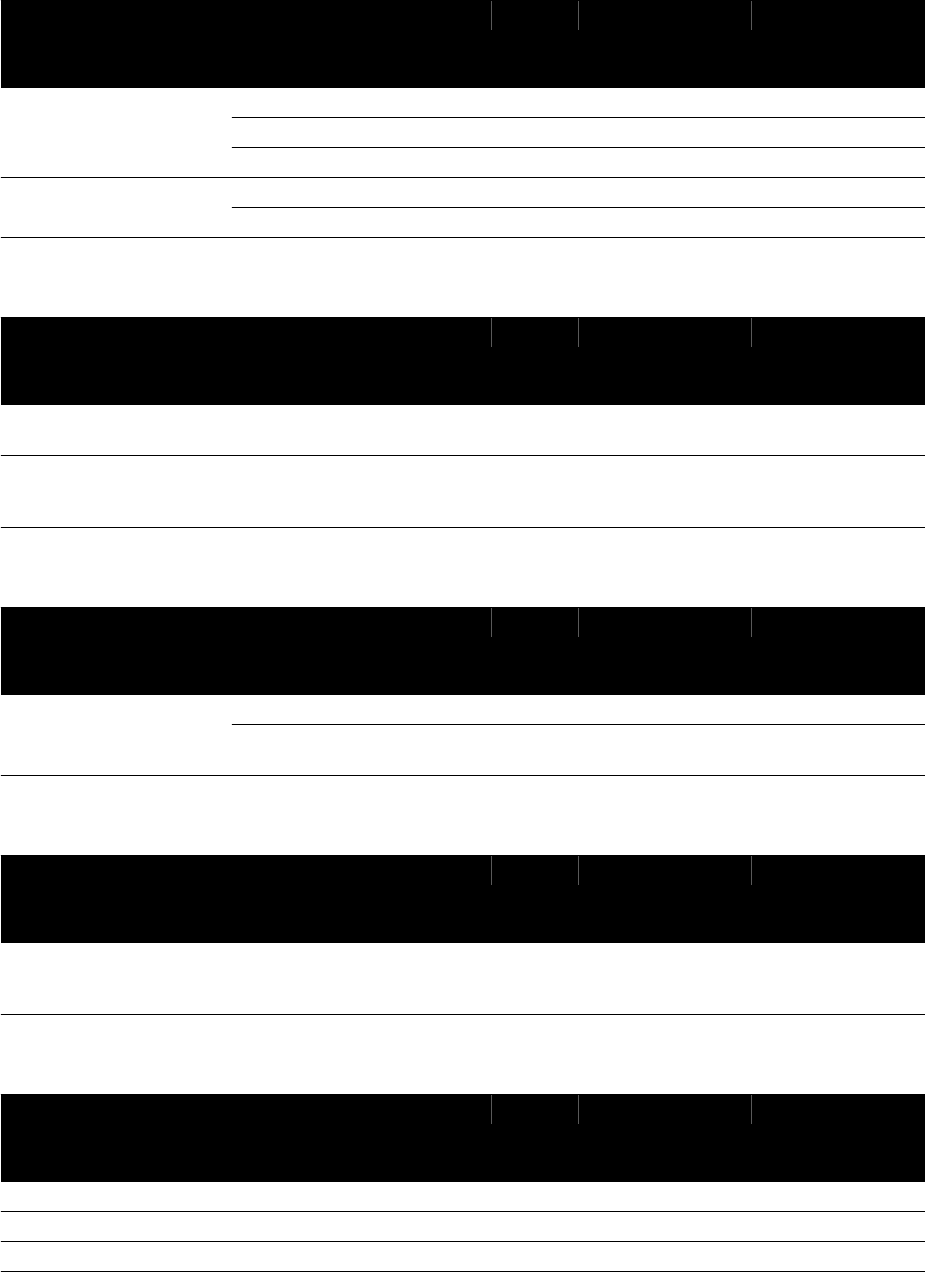
Pole widzenia: 0 1 2 3 4
Rozmiar pola (cm): 30 27 22 19 15
Protokół badania RTG Typ pacjenta Ref. kerma w pow. (mGy/obraz)
Cerebral (Mózg)
4 fps Normal (4 fps, stand-
ardowy)
Ustawienie domyślne 5,049 7,081 7,201 7,351 7,546
Dziecko 2,792 3,520 3,589 3,674 3,777
Niemowlę, noworodek 2,792 3,520 3,589 3,674 3,777
Oprogramowanie 3D-RA
Prop 4s
Ustawienie domyślne 0,249 0,251 0,254 0,258 0,263
Niemowlę, noworodek 0,152 0,154 0,156 0,159 0,162
Protokoły badań RTG (ekspozycja): Thorax (Klatka piersiowa)
Pole widzenia: 0 1 2 3 4
Rozmiar pola (cm): 30 27 22 19 15
Protokół badania RTG Typ pacjenta Ref. kerma w pow. (mGy/obraz)
Lungs (Płuca)
3 fps
Ustawienie domyślne 2,522 2,551 2,591 2,646 2,713
Subclavian (Podobojczyko-
wa)
3 fps
Ustawienie domyślne 9,272 10,939 11,079 11,245 11,450
Protokoły badań RTG (ekspozycja): Abdomen (Jama brzuszna)
Pole widzenia: 0 1 2 3 4
Rozmiar pola (cm): 30 27 22 19 15
Protokół badania RTG Typ pacjenta Ref. kerma w pow. (mGy/obraz)
Abdomen (Jama brzuszna)
6 fps
Ustawienie domyślne 2,923 2,953 2,996 3,059 3,136
Dziecko, niemowlę, noworodek,
mały dorosły
3,486 3,516 3,569 3,631 3,709
Protokoły badań RTG (ekspozycja): Peripheral (Kończyny)
Pole widzenia: 0 1 2 3 4
Rozmiar pola (cm): 30 27 22 19 15
Protokół badania RTG Typ pacjenta Ref. kerma w pow. (mGy/obraz)
Upper Legs (Uda)
3 fps One Leg (3 fps, jedna
kończyna dolna)
Ustawienie domyślne 6,813 7,459 8,063 8,792 9,646
Tryby uoroskopii: Pediatric (Dzieci)
Pole widzenia: 0 1 2 3 4
Rozmiar pola (cm): 30 27 22 19 15
Tryb Typ pacjenta Ref. kerma w pow. (mGy/s)
Low (Niski) Ustawienie domyślne 0,183 0,199 0,233 0,276 0,328
Normal (Normalny) Ustawienie domyślne 0,434 0,470 0,539 0,610 0,698
High (Wysoki) Ustawienie domyślne 0,684 0,731 0,791 0,864 0,951
Informacje techniczne Typowe wartości referencyjnej kermy w powietrzu (moc)
Azurion Wydanie 1.1 Instrukcja obsługi 299 Philips Healthcare 4522 203 52311
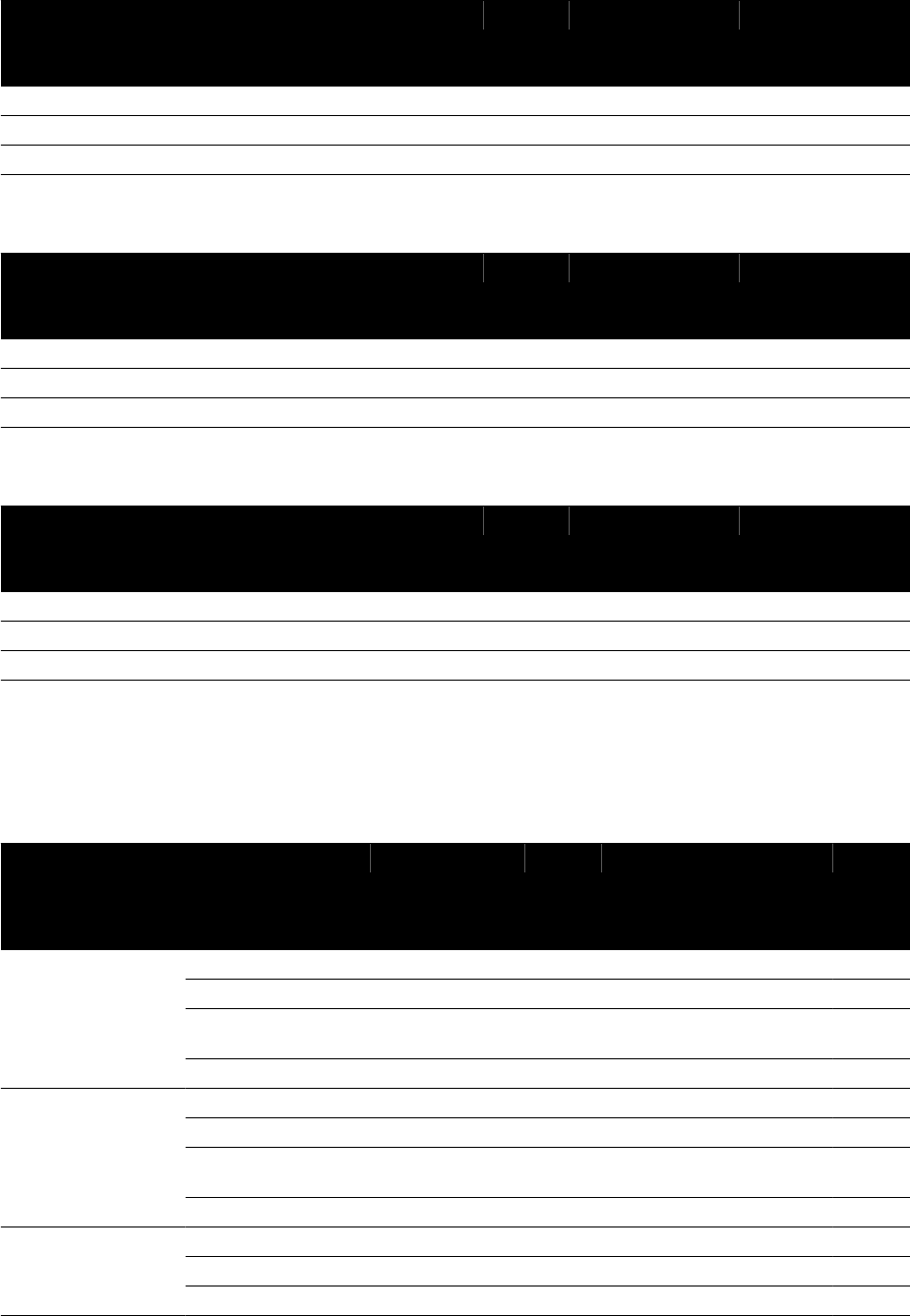
Tryby uoroskopii: Cardiac (Serce)
Pole widzenia: 0 1 2 3 4
Rozmiar pola (cm): 30 27 22 19 15
Tryb Typ pacjenta Ref. kerma w pow. (mGy/s)
Low (Niski) Ustawienie domyślne 0,238 0,259 0,302 0,356 0,432
Normal (Normalny) Ustawienie domyślne 0,517 0,672 0,858 0,871 0,887
High (Wysoki) Ustawienie domyślne 0,719 0,778 0,892 1,037 1,210
Tryby uoroskopii: Head (Głowa)
Pole widzenia: 0 1 2 3 4
Rozmiar pola (cm): 30 27 22 19 15
Tryb Typ pacjenta Ref. kerma w pow. (mGy/s)
Low (Niski) Ustawienie domyślne 0,189 0,259 0,299 0,308 0,320
Normal (Normalny) Ustawienie domyślne 0,483 0,515 0,578 0,656 0,752
High (Wysoki) Ustawienie domyślne 0,761 0,824 0,952 1,107 1,296
Tryby roadmapingu (faza naczyniowa): Head (Głowa)
Pole widzenia: 0 1 2 3 4
Rozmiar pola (cm): 30 27 22 19 15
Tryb Typ pacjenta Ref. kerma w pow. (mGy/obraz)
Navigate (Nawigacja) Ustawienie domyślne 0,385 0,488 0,492 0,498 0,504
Carod (Tętnica szyjna) Ustawienie domyślne 0,377 0,459 0,462 0,467 0,472
Coil (Koil) Ustawienie domyślne 1,866 2,068 2,487 3,022 3,698
16.20.2 Systemy F15
Protokoły promieniowania RTG dla ekspozycji: Cardiac (Serce)
Pole widzenia: 0 1 2 3 4 5 6
Rozmiar pola (cm): 39 37 31 27 22 19 15
Protokół promienio-
wania RTG Typ pacjenta Ref. kerma w pow. (mGy/obraz)
15 fps Low Dose Ustawienie domyślne 0,114 0,123 0,141 0,159 0,182 0,206 0,234
Niemowlę 0,074 0,079 0,088 0,098 0,111 0,128 0,145
Duży dorosły, bardzo
duży dorosły
0,113 0,122 0,140 0,157 0,180 0,202 0,230
Noworodek 0,048 0,052 0,061 0,069 0,082 0,083 0,083
30 fps Low Dose Ustawienie domyślne 0,114 0,123 0,141 0,159 0,177 0,199 0,226
Niemowlę 0,074 0,079 0,088 0,098 0,111 0,128 0,145
Duży dorosły, bardzo
duży dorosły
0,191 0,206 0,235 0,263 0,304 0,338 0,378
Noworodek 0,048 0,052 0,061 0,069 0,082 0,083 0,083
Prop Ang0 4s Ustawienie domyślne 0,214 0,230 0,263 0,294 0,340 0,390 0,445
Niemowlę 0,068 0,074 0,084 0,094 0,109 0,126 0,145
Noworodek 0,048 0,052 0,061 0,069 0,082 0,083 0,083
Informacje techniczne Typowe wartości referencyjnej kermy w powietrzu (moc)
Azurion Wydanie 1.1 Instrukcja obsługi 300 Philips Healthcare 4522 203 52311
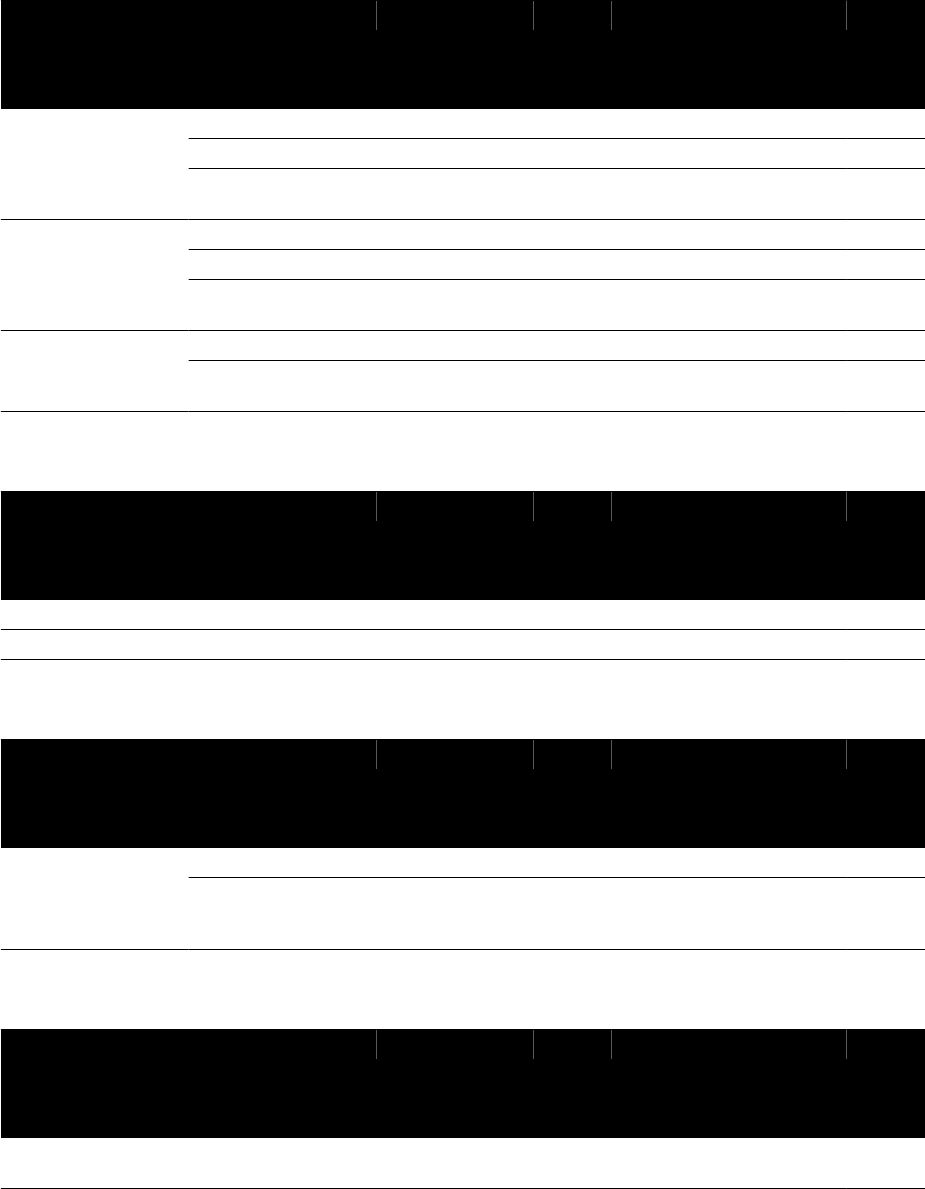
Protokoły promieniowania RTG dla ekspozycji: Head (Głowa)
Pole widzenia: 0 1 2 3 4 5 6
Rozmiar pola (cm): 39 37 31 27 22 19 15
Protokół promienio-
wania RTG Typ pacjenta Ref. kerma w pow. (mGy/obraz)
2 fps Normal Dose Ustawienie domyślne 5,997 6,592 7,788 8,476 9,308 10,229 11,366
Dziecko 3,092 3,330 3,815 4,316 4,542 4,542 4,542
Niemowlę, noworo-
dek
3,092 3,330 3,815 4,316 4,542 4,542 4,542
4 fps Normal Dose Ustawienie domyślne 5,586 5,865 6,401 7,127 7,886 8,749 9,849
Dziecko 2,875 3,014 3,014 3,237 3,237 3,237 3,237
Niemowlę, noworo-
dek
2,875 3,014 3,014 3,237 3,237 3,237 3,237
Prop 4s Ustawienie domyślne 0,235 0,252 0,278 0,266 0,339 0,373 0,373
Niemowlę, noworo-
dek
0,124 0,151 0,185 0,152 0,185 0,185 0,185
Protokoły promieniowania RTG dla ekspozycji: Thorax (Klatka piersiowa)
Pole widzenia: 0 1 2 3 4 5 6
Rozmiar pola (cm): 39 37 31 27 22 19 15
Protokół promienio-
wania RTG Typ pacjenta Ref. kerma w pow. (mGy/obraz)
2 fps Ustawienie domyślne 2,760 2,900 3,166 3,424 3,800 4,231 4,789
3 fps Ustawienie domyślne 2,789 2,927 3,197 3,454 3,831 4,261 4,815
Protokoły promieniowania RTG dla ekspozycji: Abdomen (Jama brzuszna)
Pole widzenia: 0 1 2 3 4 5 6
Rozmiar pola (cm): 39 37 31 27 22 19 15
Protokół promienio-
wania RTG Typ pacjenta Ref. kerma w pow. (mGy/obraz)
6 fps Ustawienie domyślne 3,543 3,894 4,607 5,317 6,382 7,612 8,261
Dziecko, niemowlę,
noworodek, mały dor-
osły
4,151 4,564 5,393 6,225 7,308 7,747 8,261
Protokoły promieniowania RTG dla ekspozycji: Peripheral (Kończyny)
Pole widzenia: 0 1 2 3 4 5 6
Rozmiar pola (cm): 39 37 31 27 22 19 15
Protokół promienio-
wania RTG Typ pacjenta Ref. kerma w pow. (mGy/obraz)
One Leg (Jedna końc-
zyna)
Ustawienie domyślne 1,624 1,689 1,814 1,940 1,973 1,973 1,973
Informacje techniczne Typowe wartości referencyjnej kermy w powietrzu (moc)
Azurion Wydanie 1.1 Instrukcja obsługi 301 Philips Healthcare 4522 203 52311
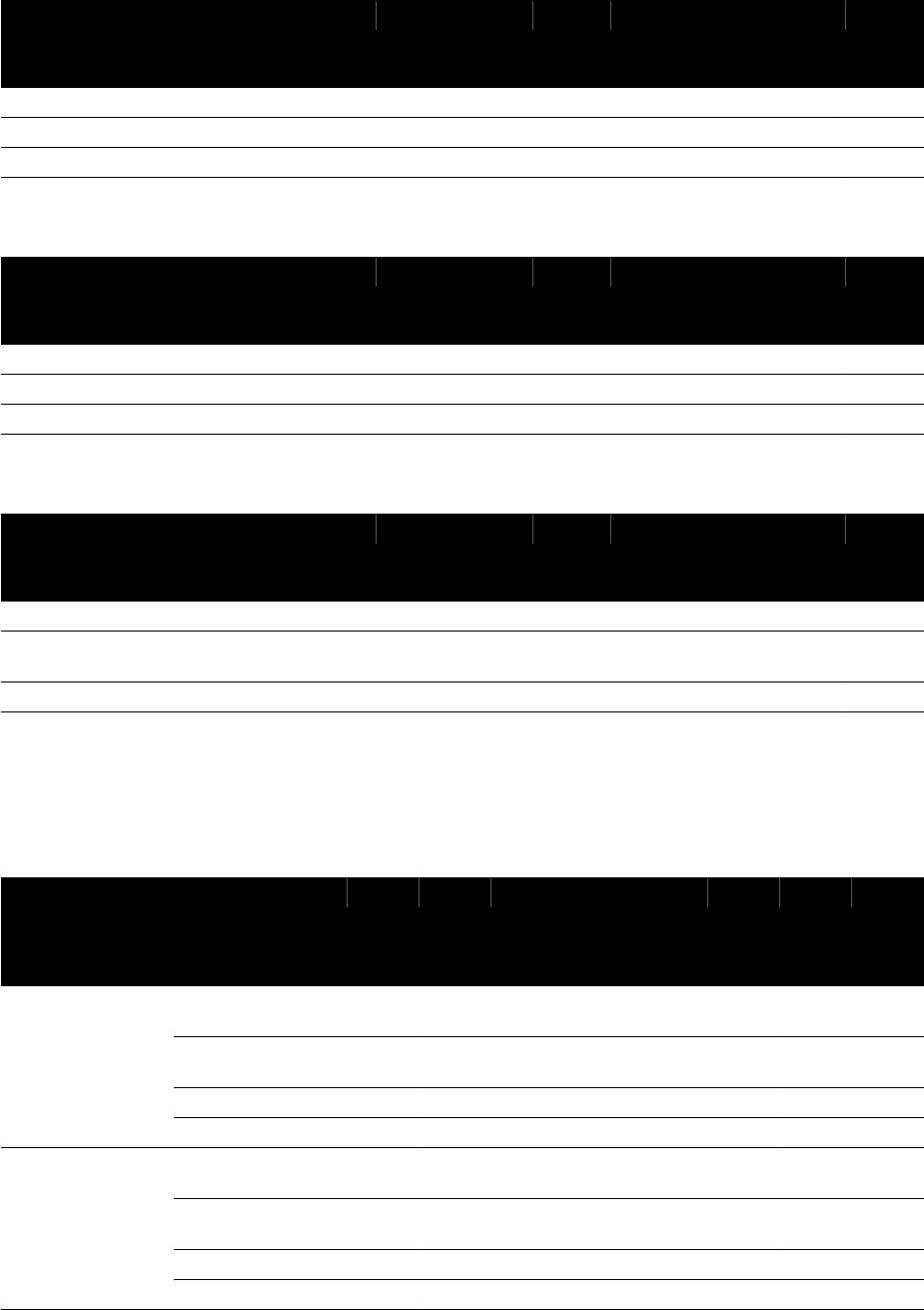
Tryby uoroskopii: Cardiac (Serce)
Pole widzenia: 0 1 2 3 4 5 6
Rozmiar pola (cm): 39 37 31 27 22 19 15
Tryb Typ pacjenta Ref. kerma w pow. (mGy/s)
Low (Niski) Ustawienie domyślne 0,243 0,265 0,308 0,350 0,413 0,474 0,575
Normal (Normalny) Ustawienie domyślne 0,594 0,638 0,723 0,806 0,898 0,984 1,120
High (Wysoki) Ustawienie domyślne 0,733 0,790 0,900 1,009 1,166 1,316 1,501
Tryby uoroskopii: Head (Głowa)
Pole widzenia: 0 1 2 3 4 5 6
Rozmiar pola (cm): 39 37 31 27 22 19 15
Tryb Typ pacjenta Ref. kerma w pow. (mGy/s)
Low (Niski) Ustawienie domyślne 0,346 0,378 0,438 0,498 0,589 0,693 0,693
Normal (Normalny) Ustawienie domyślne 0,520 0,556 0,625 0,693 0,790 0,901 1,040
High (Wysoki) Ustawienie domyślne 0,673 0,725 0,829 0,928 1,073 1,208 1,358
Tryby roadmapingu (faza naczyniowa): Head (Głowa)
Pole widzenia: 0 1 2 3 4 5 6
Rozmiar pola (cm): 39 37 31 27 22 19 15
Tryb Typ pacjenta Ref. kerma w pow. (mGy/obraz)
Navigate (Nawigacja) Ustawienie domyślne 0,424 0,457 0,520 0,510 0,661 0,689 0,689
Carod (Tętnica szyj-
na)
Ustawienie domyślne 0,334 0,357 0,400 0,442 0,480 0,495 0,495
Coil (Koil) Ustawienie domyślne 0,171 0,188 0,222 0,256 0,307 0,368 0,444
16.20.3 Systemy C20/F20
Protokoły badań RTG (ekspozycja): Pediatric (Dzieci)
Pole widzenia: 0 1 2 3 4 5 6 7
Rozmiar pola (cm): 48 42 37 31 27 22 19 15
Protokół badania
RTG Typ pacjenta Ref. kerma w pow. (mGy/obraz)
Pediatrics (Dzieci)
15 fps Normal (15
fps, standardowy)
Ustawienie do-
myślne
0,105 0,130 0,143 0,163 0,186 0,217 0,247 0,293
Dziecko, mały dor-
osły
0,061 0,075 0,083 0,095 0,109 0,127 0,145 0,173
Niemowlę 0,034 0,041 0,044 0,050 0,056 0,065 0,074 0,089
Noworodek 0,021 0,025 0,028 0,032 0,037 0,044 0,051 0,064
Pediatrics (Dzieci)
30 fps Normal (30
fps, standardowy)
Ustawienie do-
myślne
0,105 0,130 0,143 0,163 0,186 0,217 0,247 0,293
Dziecko, mały dor-
osły
0,060 0,075 0,083 0,095 0,109 0,127 0,145 0,170
Niemowlę 0,034 0,041 0,044 0,050 0,056 0,065 0,074 0,089
Noworodek 0,021 0,025 0,028 0,032 0,037 0,044 0,051 0,064
Informacje techniczne Typowe wartości referencyjnej kermy w powietrzu (moc)
Azurion Wydanie 1.1 Instrukcja obsługi 302 Philips Healthcare 4522 203 52311
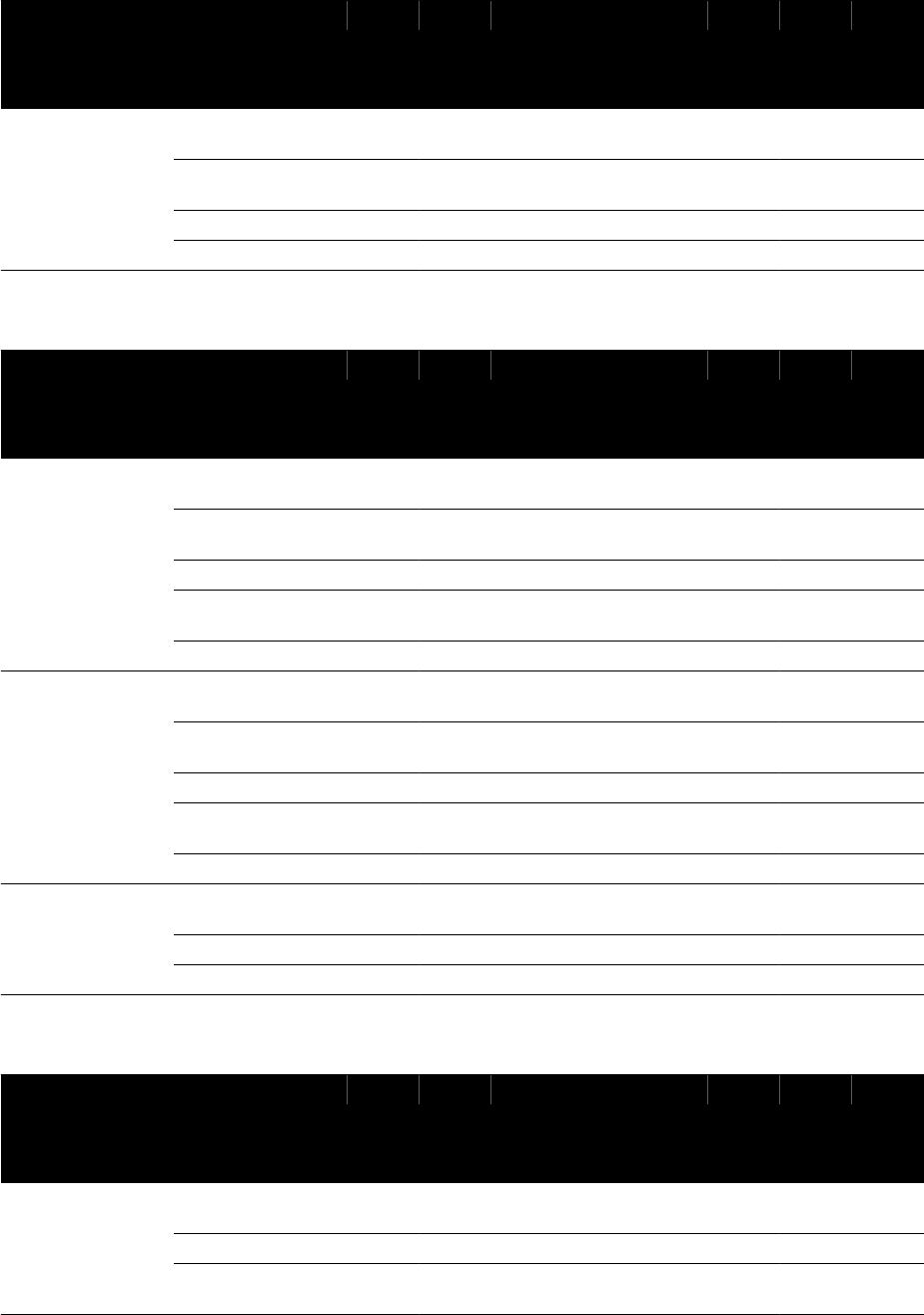
Pole widzenia: 0 1 2 3 4 5 6 7
Rozmiar pola (cm): 48 42 37 31 27 22 19 15
Protokół badania
RTG Typ pacjenta Ref. kerma w pow. (mGy/obraz)
Pediatrics (Dzieci)
50 fps Normal (50
fps, standardowy)
Ustawienie do-
myślne
0,105 0,130 0,143 0,163 0,186 0,217 0,247 0,292
Dziecko, mały dor-
osły
0,060 0,075 0,083 0,095 0,109 0,127 0,142 0,163
Niemowlę 0,034 0,041 0,044 0,050 0,056 0,065 0,074 0,089
Noworodek 0,021 0,025 0,028 0,032 0,037 0,044 0,051 0,064
Protokoły badań RTG (ekspozycja): Cardiac (Serce)
Pole widzenia: 0 1 2 3 4 5 6 7
Rozmiar pola (cm): 48 42 37 31 27 22 19 15
Protokół badania
RTG Typ pacjenta Ref. kerma w pow. (mGy/obraz)
Le Coronary (Lewa
tętnica)
15 fps Normal (15
fps, standardowy)
Ustawienie do-
myślne
0,102 0,127 0,139 0,159 0,182 0,211 0,240 0,285
Dziecko, mały dor-
osły
0,059 0,074 0,081 0,093 0,107 0,125 0,142 0,170
Niemowlę 0,039 0,047 0,051 0,056 0,062 0,070 0,078 0,091
Duży dorosły, bard-
zo duży dorosły
0,089 0,111 0,121 0,138 0,158 0,185 0,210 0,249
Noworodek 0,020 0,025 0,027 0,032 0,037 0,044 0,051 0,063
Le Coronary (Lewa
tętnica)
30 fps Normal (30
fps, standardowy)
Ustawienie do-
myślne
0,102 0,127 0,139 0,159 0,182 0,211 0,240 0,285
Dziecko, mały dor-
osły
0,059 0,074 0,081 0,093 0,107 0,125 0,142 0,166
Niemowlę 0,039 0,047 0,051 0,056 0,062 0,070 0,078 0,091
Duży dorosły, bard-
zo duży dorosły
0,089 0,111 0,121 0,138 0,158 0,185 0,210 0,249
Noworodek 0,020 0,025 0,027 0,032 0,037 0,044 0,051 0,063
Rotaonal Scan
(Skan rotacyjny)
Prop Ang0 -4s
(Poprz., kąt 0, 4 s)
Ustawienie do-
myślne
0,100 0,125 0,137 0,157 0,179 0,209 0,238 0,283
Niemowlę 0,033 0,040 0,043 0,049 0,055 0,064 0,073 0,087
Noworodek 0,020 0,025 0,027 0,032 0,037 0,044 0,051 0,063
Protokoły badań RTG (ekspozycja): Head (Głowa)
Pole widzenia: 0 1 2 3 4 5 6 7
Rozmiar pola (cm): 48 42 37 31 27 22 19 15
Protokół badania
RTG Typ pacjenta Ref. kerma w pow. (mGy/obraz)
Cerebral (Mózg)
2 fps Normal (2 fps,
standardowy)
Ustawienie do-
myślne
2,279 2,982 3,332 3,937 4,675 5,679 6,716 8,042
Dziecko 1,519 1,863 2,003 2,238 2,517 2,889 3,297 3,822
Niemowlę, noworo-
dek
1,569 1,863 2,003 2,238 2,517 2,889 3,297 3,822
Informacje techniczne Typowe wartości referencyjnej kermy w powietrzu (moc)
Azurion Wydanie 1.1 Instrukcja obsługi 303 Philips Healthcare 4522 203 52311
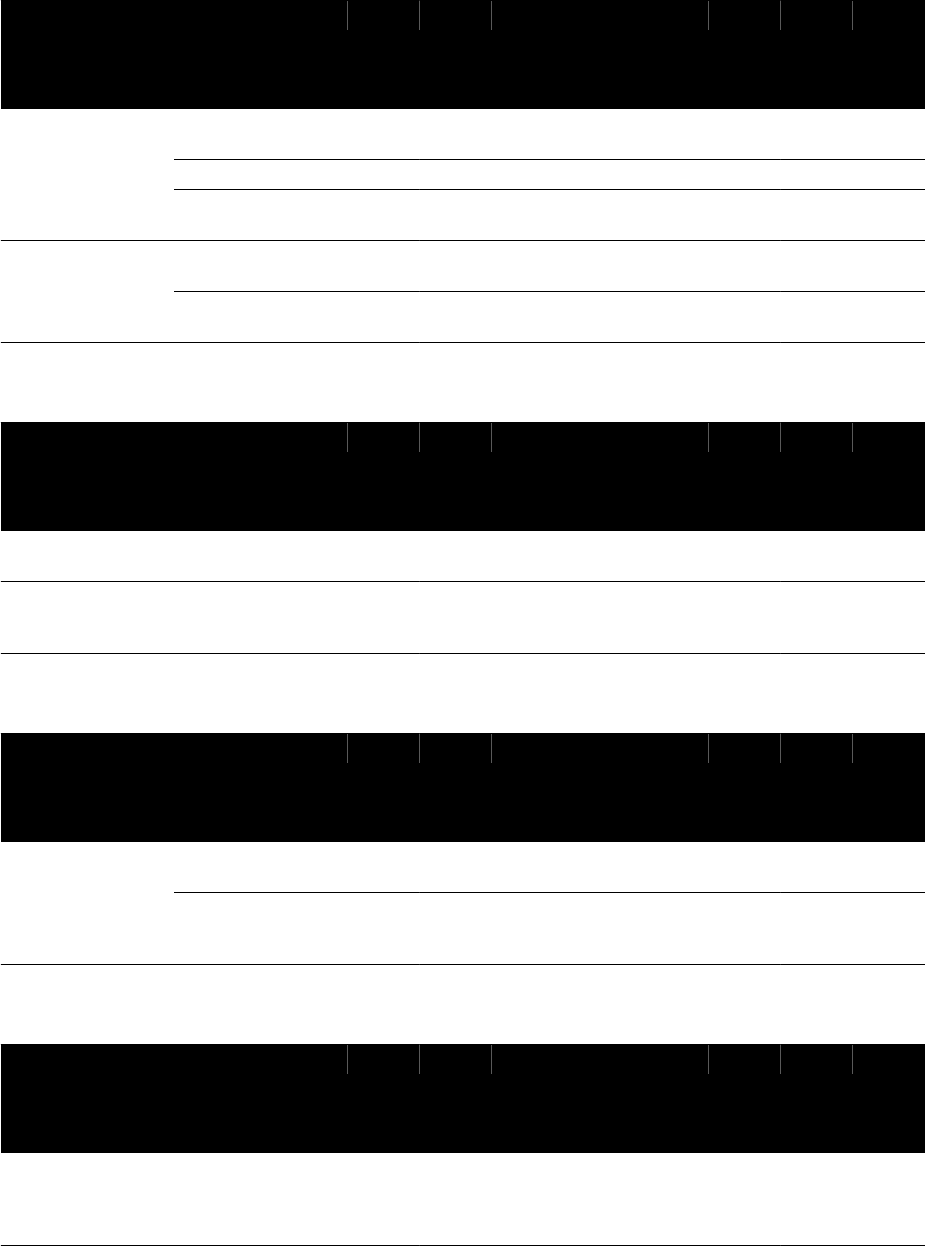
Pole widzenia: 0 1 2 3 4 5 6 7
Rozmiar pola (cm): 48 42 37 31 27 22 19 15
Protokół badania
RTG Typ pacjenta Ref. kerma w pow. (mGy/obraz)
Cerebral (Mózg)
4 fps Normal (4 fps,
standardowy)
Ustawienie do-
myślne
2,280 2,982 3,334 3,934 4,669 5,571 6,043 6,776
Dziecko 1,373 1,639 1,768 1,966 2,244 2,630 3,049 3,186
Niemowlę, noworo-
dek
1,373 1,639 1,768 1,966 2,244 2,630 3,049 3,186
3D-RA
Prop 4s (Poprz. 4 s)
Ustawienie do-
myślne
0,115 0,139 0,166 0,167 0,168 0,170 0,172 0,174
Niemowlę, noworo-
dek
0,068 0,085 0,103 0,104 0,105 0,107 0,108 0,110
Protokoły badań RTG (ekspozycja): Thorax (Klatka piersiowa)
Pole widzenia: 0 1 2 3 4 5 6 7
Rozmiar pola (cm): 48 42 37 31 27 22 19 15
Protokół badania
RTG Typ pacjenta Ref. kerma w pow. (mGy/obraz)
Lungs (Płuca)
3 fps
Ustawienie do-
myślne
1,140 1,491 1,665 1,969 2,338 2,700 2,933 3,217
Subclavian (Podo-
bojczykowa)
3 fps
Ustawienie do-
myślne
4,254 5,554 6,212 7,333 8,689 10,52
3
12,13
7
12,96
8
Protokoły badań RTG (ekspozycja): Abdomen (Jama brzuszna)
Pole widzenia: 0 1 2 3 4 5 6 7
Rozmiar pola (cm): 48 42 37 31 27 22 19 15
Protokół badania
RTG Typ pacjenta Ref. kerma w pow. (mGy/obraz)
Abdomen (Jama
brzuszna)
6 fps
Ustawienie do-
myślne
1,346 1,761 1,968 2,323 2,759 3,346 3,958 4,944
Dziecko, niemowlę,
noworodek, mały
dorosły
1,597 2,088 2,336 2,753 3,265 3,958 4,674 5,833
Protokoły badań RTG (ekspozycja): Peripheral (Kończyny)
Pole widzenia: 0 1 2 3 4 5 6 7
Rozmiar pola (cm): 48 42 37 31 27 22 19 15
Protokół badania
RTG Typ pacjenta Ref. kerma w pow. (mGy/obraz)
Upper Legs (Uda)
3 fps One Leg (3 fps,
jedna kończyna dol-
na)
Ustawienie do-
myślne
3,042 3,978 4,448 5,243 5,931 6,462 6,970 7,581
Informacje techniczne Typowe wartości referencyjnej kermy w powietrzu (moc)
Azurion Wydanie 1.1 Instrukcja obsługi 304 Philips Healthcare 4522 203 52311
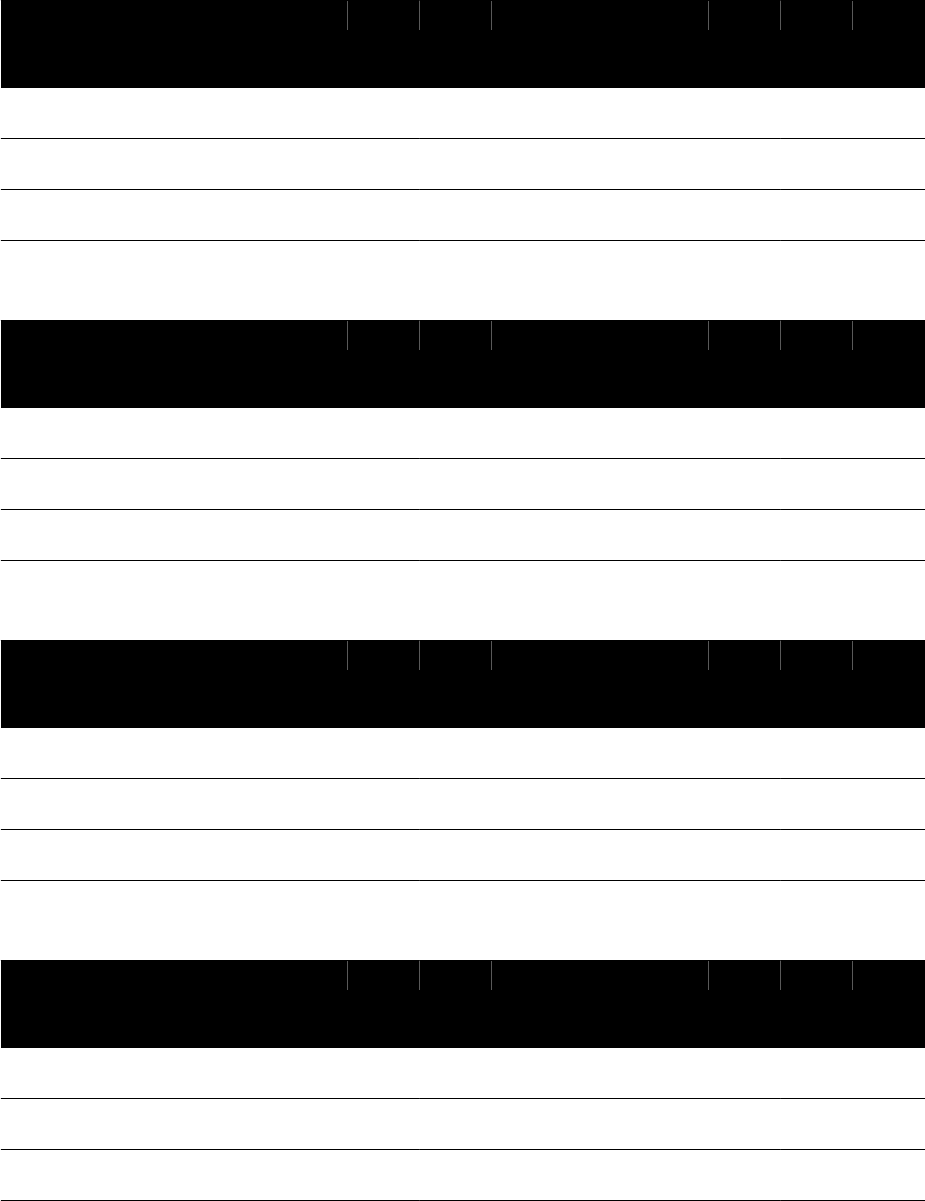
Tryby uoroskopii: Pediatric (Dzieci)
Pole widzenia: 0 1 2 3 4 5 6 7
Rozmiar pola (cm): 48 42 37 31 27 22 19 15
Tryb Typ pacjenta Ref. kerma w pow. (mGy/s)
Low (Niski) Ustawienie do-
myślne
0,096 0,119 0,131 0,150 0,174 0,205 0,237 0,273
Normal (Normalny) Ustawienie do-
myślne
0,217 0,269 0,294 0,336 0,386 0,450 0,503 0,583
High (Wysoki) Ustawienie do-
myślne
0,384 0,463 0,499 0,558 0,626 0,688 0,743 0,825
Tryby uoroskopii: Cardiac (Serce)
Pole widzenia: 0 1 2 3 4 5 6 7
Rozmiar pola (cm): 48 42 37 31 27 22 19 15
Tryb Typ pacjenta Ref. kerma w pow. (mGy/s)
Low (Niski) Ustawienie do-
myślne
0,101 0,128 0,141 0,164 0,191 0,228 0,265 0,324
Normal (Normalny) Ustawienie do-
myślne
0,296 0,360 0,391 0,441 0,500 0,576 0,651 0,767
High (Wysoki) Ustawienie do-
myślne
0,366 0,450 0,492 0,559 0,637 0,739 0,839 0,997
Tryby uoroskopii: Head (Głowa)
Pole widzenia: 0 1 2 3 4 5 6 7
Rozmiar pola (cm): 48 42 37 31 27 22 19 15
Tryb Typ pacjenta Ref. kerma w pow. (mGy/s)
Low (Niski) Ustawienie do-
myślne
0,112 0,140 0,153 0,176 0,204 0,233 0,263 0,296
Normal (Normalny) Ustawienie do-
myślne
0,241 0,297 0,324 0,370 0,441 0,523 0,582 0,649
High (Wysoki) Ustawienie do-
myślne
0,397 0,487 0,531 0,602 0,687 0,798 0,910 1,084
Tryby roadmapingu (faza naczyniowa): Head (Głowa)
Pole widzenia: 0 1 2 3 4 5 6 7
Rozmiar pola (cm): 48 42 37 31 27 22 19 15
Tryb Typ pacjenta Ref. kerma w pow. (mGy/obraz)
Navigate (Nawigac-
ja)
Ustawienie do-
myślne
0,202 0,251 0,274 0,311 0,356 0,414 0,443 0,447
Carod (Tętnica
szyjna)
Ustawienie do-
myślne
0,178 0,212 0,228 0,254 0,285 0,323 0,344 0,347
Coil (Koil) Ustawienie do-
myślne
0,857 1,119 1,254 1,478 1,753 2,129 2,520 3,147
Informacje techniczne Typowe wartości referencyjnej kermy w powietrzu (moc)
Azurion Wydanie 1.1 Instrukcja obsługi 305 Philips Healthcare 4522 203 52311
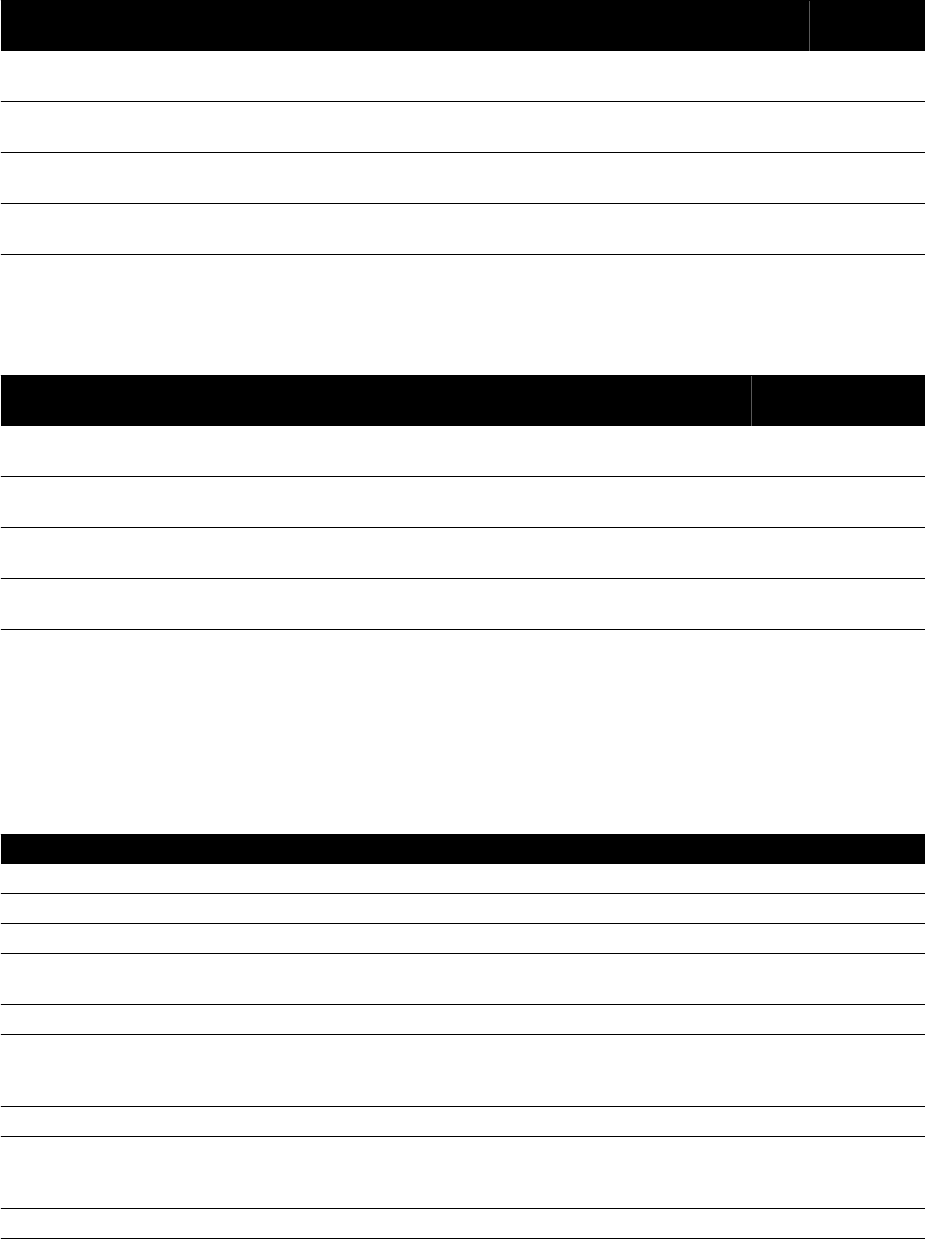
16.20.4 Przykłady ustawień powodujących względnie wysokie wartości karmy w
powietrzu (mocy)
W poniższej tabeli podano przykłady procedur ekspozycji, w których uzyskuje się względnie wysoką
wartość referencyjnej kermy w powietrzu w porównaniu z innymi procedurami, wykonywanymi za
pomocą innych systemów Azurion (zgodnie z normą IEC 60601-2-54:2009, 203.5.2.4.5.101b 4):
System Protokół promieniowania RTG
Rozmiar po-
la
Typ pacjen-
ta
C12/F12 Head (Gło-
wa)
Subclavian (Podo-
bojczykowa)
3 fps 15 cm Ustawienie
domyślne
C20/F20 Head (Gło-
wa)
Subclavian (Podo-
bojczykowa)
3 fps 15 cm Ustawienie
domyślne
C12/F12 z ClarityIQ (opcja) Head (Gło-
wa)
Cerebral (Mózg) 2 fps Normal 15 cm Ustawienie
domyślne
C20/F20 z ClarityIQ (opcja) Head (Gło-
wa)
Cerebral (Mózg) 2 fps Normal 15 cm Ustawienie
domyślne
W poniższej tabeli podano przykłady trybów uoroskopii, w których uzyskuje się względnie wysoką
wartość referencyjnej kermy w powietrzu w porównaniu z innymi procedurami, wykonywanymi za
pomocą innych systemów Azurion (zgodnie z normą IEC 60601-2-54:2009, 203.5.2.4.5.101b 3):
System
Protokół promie-
niowania RTG Tryb
Rozmiar po-
la Typ pacjenta
C12/F12 Head (Głowa) High (Wysoki) 15 cm Ustawienie do-
myślne
C20/F20 Head (Głowa) High (Wysoki) 15 cm Ustawienie do-
myślne
C12/F12 z ClarityIQ (opcja) Head (Głowa) Normal (Normalny) 15 cm Ustawienie do-
myślne
C20/F20 z ClarityIQ (opcja) Head (Głowa) Normal (Normalny) 15 cm Ustawienie do-
myślne
Warunki pomiarowe: zgodne z Konguracja pomiaru referencyjnej kermy w powietrzu (strona 306).
16.20.5 Konguracja pomiaru referencyjnej kermy w powietrzu
Systemy C12/F12
Opis Konguracja
Kratka przeciwrozproszeniowa Założona
Odległość od ogniska do powierzchni wejściowej fantomu 985 mm (38,78 cala)
Odległość od ogniska do receptora obrazu 1235 mm (48,62 cala)
Odległość od ogniska do punktu referencyjnego dla dawki
przyjmowanej przez pacjenta
615 mm (24,21 cala)
Odległość od ogniska do izocentrum 765 mm (30,12 cala)
Urządzenie pomiarowe Miernik Unfors Xi lub RaySafe X2 z czujnikiem umieszczo-
nym w wiązce RTG, poza polem pomiarowym systemu
(patrz poniższy rysunek)
Stół pacjenta Poza główną wiązką RTG
Fantom Prostokątne bloki fantomu PMMA, grubość całkowita
200 mm (7,87 cala), boki równe lub większe niż 250 mm
(9,84 cala)
Pojedyncza ekspozycja Po radioskopii (ustabilizowane kV/mA)
Informacje techniczne Typowe wartości referencyjnej kermy w powietrzu (moc)
Azurion Wydanie 1.1 Instrukcja obsługi 306 Philips Healthcare 4522 203 52311

Opis Konguracja
Filtr klinowy Nie jest wybrany
Orientacja wiązki RTG • Rotacja: 90 stopni LAO
•Angulacja: 0 stopni CAUD
Systemy F15
Opis Konguracja
Kratka przeciwrozproszeniowa Założona
Odległość od ogniska do powierzchni wejściowej fantomu 960 mm (37,80 cala)
Odległość od ogniska do receptora obrazu 1195 mm (47,05 cala)
Odległość od ogniska do punktu referencyjnego dla dawki
przyjmowanej przez pacjenta
660 mm (25,98 cala)
Odległość od ogniska do izocentrum 810 mm (31,89 cala)
Urządzenie pomiarowe Miernik Unfors Xi lub RaySafe X2 z czujnikiem umieszczo-
nym w wiązce RTG, poza polem pomiarowym systemu
(patrz poniższy rysunek)
Stół pacjenta Poza główną wiązką RTG
Fantom Prostokątne bloki PMMA, całkowita grubość 200 mm
(7,87 cala), boki równe lub większe niż 300 x 400 mm (11,81
x 15,75 cala)
Pojedyncza ekspozycja Po radioskopii (ustabilizowane kV/mA)
Filtr klinowy Nie jest wybrany
Orientacja wiązki RTG • Rotacja: 90 stopni LAO
• Angulacja: 0 stopni CAUD
Systemy C20/F20
Opis Konguracja
Kratka przeciwrozproszeniowa Założona
Odległość od ogniska do powierzchni wejściowej fantomu 945 mm (37,20 cala)
Odległość od ogniska do receptora obrazu 1195 mm (47,05 cala)
Odległość od ogniska do punktu referencyjnego dla dawki
przyjmowanej przez pacjenta
660 mm (25,98 cala)
Odległość od ogniska do izocentrum 810 mm (31,89 cala)
Urządzenie pomiarowe Miernik Unfors Xi lub RaySafe X2 z czujnikiem umieszczo-
nym w wiązce RTG, poza polem pomiarowym systemu
(patrz poniższy rysunek)
Stół pacjenta Poza główną wiązką RTG
Fantom Prostokątne bloki PMMA, całkowita grubość 200 mm
(7,87 cala), boki równe lub większe niż 300 x 400 mm (11,81
x 15,75 cala)
Pojedyncza ekspozycja Po radioskopii (ustabilizowane kV/mA)
Filtr klinowy Nie jest wybrany
Orientacja wiązki RTG • Rotacja: 90 stopni LAO
• Angulacja: 0 stopni CAUD
Informacje techniczne Typowe wartości referencyjnej kermy w powietrzu (moc)
Azurion Wydanie 1.1 Instrukcja obsługi 307 Philips Healthcare 4522 203 52311
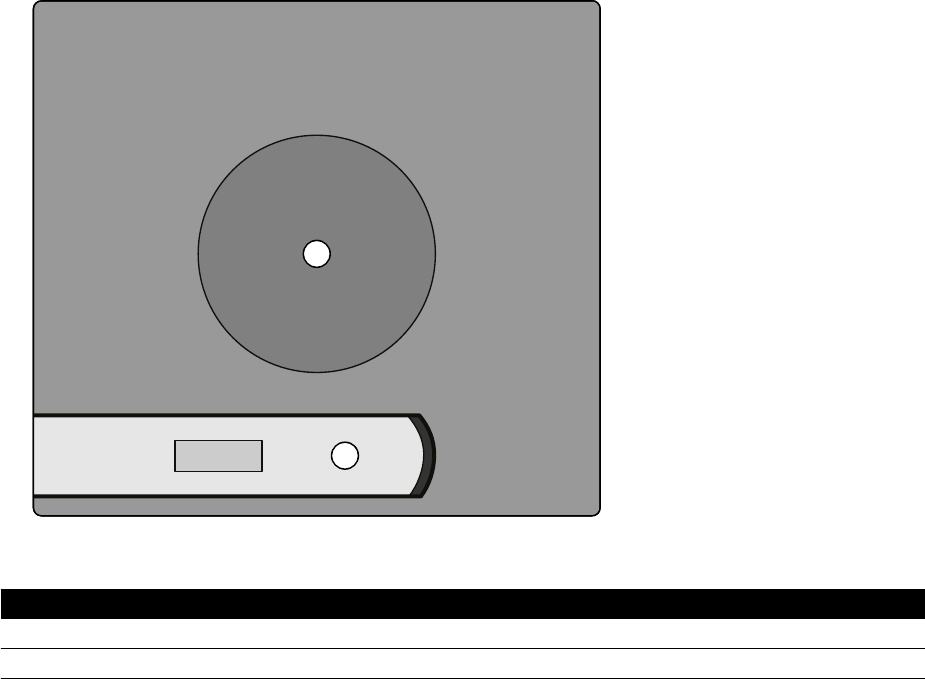
1
2
Rysunek 124 Umiejscowienie urządzenia pomiarowego
Legenda
1 Pole pomiarowe systemu
2 Urządzenie pomiarowe
16.21 Ochrona przed promieniowaniem rozproszonym
W tej części opisano stopnie ochrony przed promieniowaniem rozproszonym zapewniane przez system.
16.21.1 Strefa przebywania
Współczynniki techniczne można uzyskać, korzystając z ręcznego testu generatora RTG w trybie serwisu
terenowego.
Stosowane są następujące współczynniki techniki:
• 125 kV, 10 mA
• Brak ltrów dodatkowych
Informacje techniczne Ochrona przed promieniowaniem rozproszonym
Azurion Wydanie 1.1 Instrukcja obsługi 308 Philips Healthcare 4522 203 52311
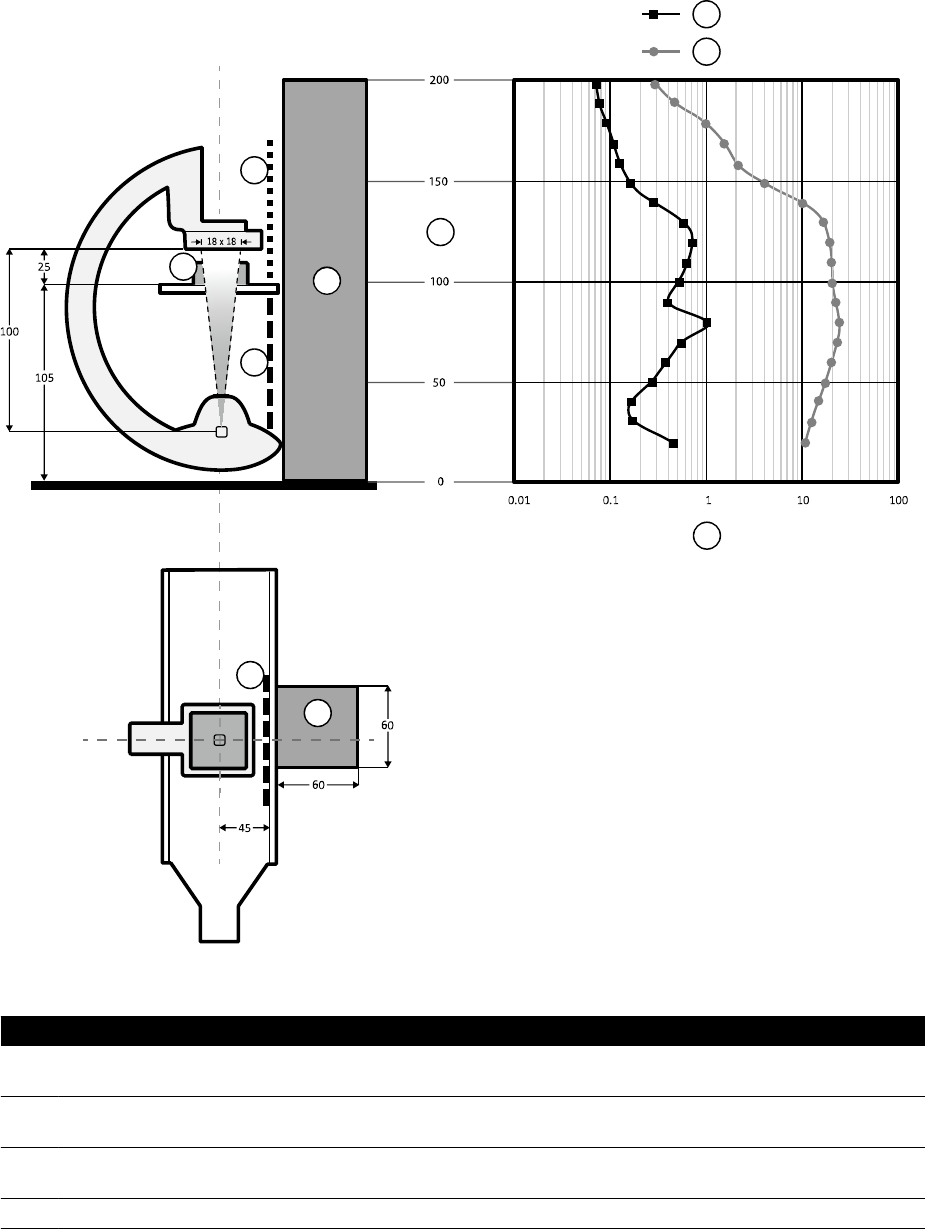
1
2
3
3
2
2
4
5
6
7
Rysunek 125 Wykres współczynników techniki (wszystkie wymiary podano w cm)
Legenda
1 Obiekt rozpraszający: PMMA 25 x 25 x 15 cm
(IEC60601-1-3 / IEC60601-2-54)
5 Dawka (mGy/h)
2 Osłony przed promieniowaniem 6 Dawka (mGy/godz.) z osłoną (odpowiednik warstwy
ołowiu o grubości 0,5 mm)
3 Ważna strefa przebywania (DxSxW): 60 x 60 x 200
cm (10 cm od osłony przed promieniowaniem)
7 Dawka (mGy/h) bez osłony
4 Wzrost (cm)
UWAGA Osłony przed promieniowaniem zmniejszają kermę w powietrzu przynajmniej o jeden rząd
wielkości.
Zgodnie z przeznaczeniem sprzętu wyznaczona ważna strefa przebywania służy do przeprowadzania
procedur radiologicznych. Bardziej szczegółowe informacje zawiera część Przeznaczenie
systemu (strona 15).
Informacje techniczne Ochrona przed promieniowaniem rozproszonym
Azurion Wydanie 1.1 Instrukcja obsługi 309 Philips Healthcare 4522 203 52311
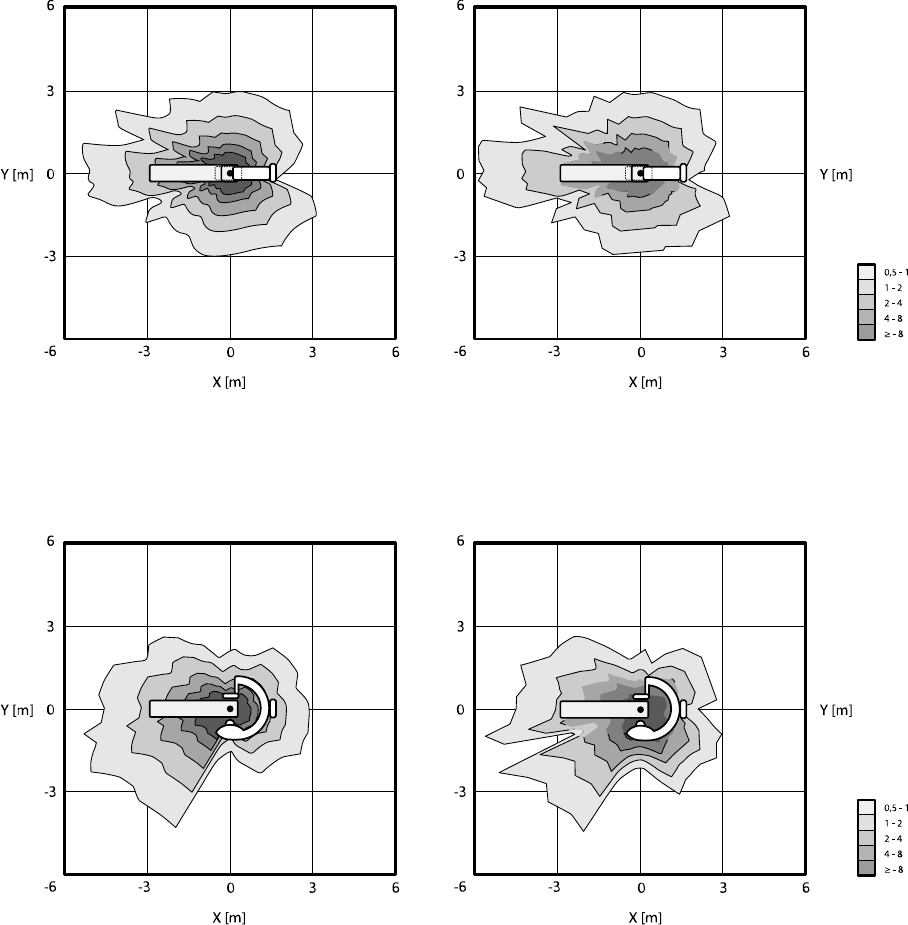
16.21.2 Mapy izokermy systemu C12/F12
Poniższe ilustracje przedstawiają znormalizowane mapy izokermy na wysokości 100 cm (39,37 cala) i
150 cm (59,10 cala) nad podłogą, z odchyleniem na zewnątrz.
Stosowane są następujące współczynniki techniki:
• Fluoroskopia 120 kV
• Odległość od ogniska do detektora obrazu 100 cm
• Rozmiar pola 10 x 10 cm
• Brak ltrów dodatkowych
Frontalny kierunek wiązki promieniowania RTG
Rysunek 126 Mapa izokermy na wysokości 100 cm (po lewej) i 150 cm (po prawej) nad podłogą,
μGy/(Gy x cm²)
Boczny kierunek wiązki promieniowania RTG
Rysunek 127 Mapa izokermy na wysokości 100 cm (po lewej) i 150 cm (po prawej) nad podłogą,
μGy/(Gy x cm²)
Informacje techniczne Ochrona przed promieniowaniem rozproszonym
Azurion Wydanie 1.1 Instrukcja obsługi 310 Philips Healthcare 4522 203 52311
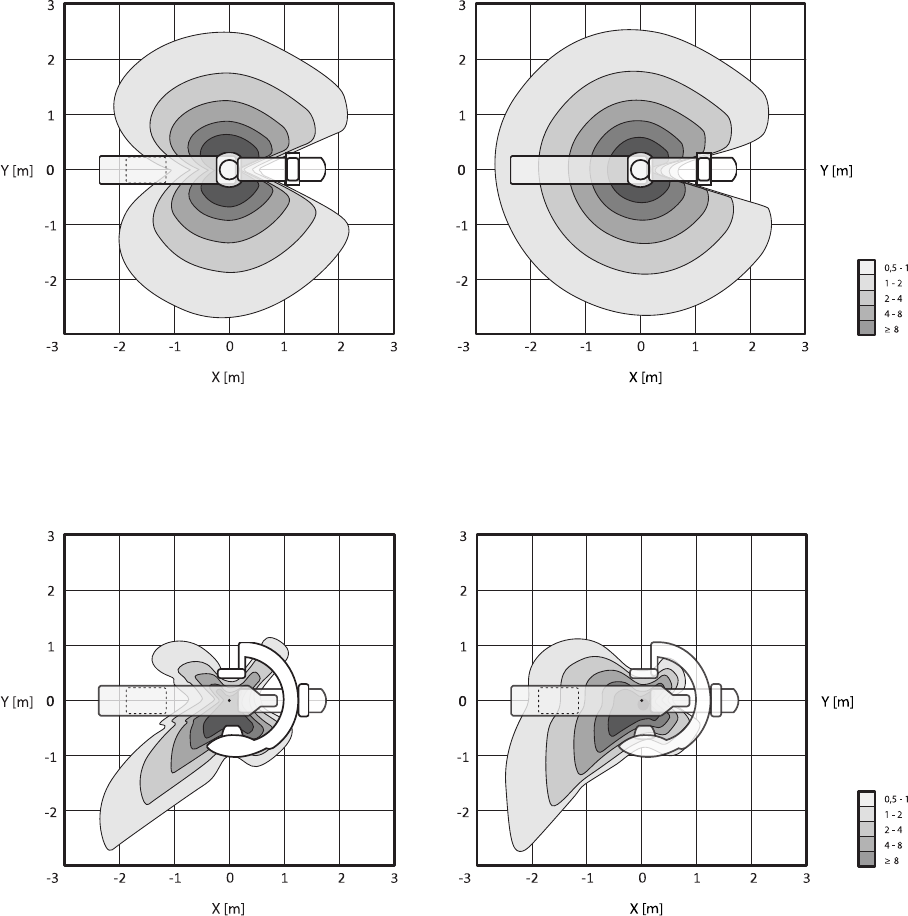
16.21.3 Mapy izokermy systemu F15
Poniższe ilustracje przedstawiają znormalizowane mapy izokermy na wysokości 100 cm (39,37 cala) i
150 cm (59,10 cala) nad podłogą, z odchyleniem na zewnątrz.
Stosowane są następujące współczynniki techniki:
• Fluoroskopia 120 kV
• Odległość od ogniska do detektora obrazu 100 cm
• Rozmiar pola 10 x 10 cm
• Brak ltrów dodatkowych
Frontalny kierunek wiązki promieniowania RTG
Rysunek 128 Mapa izokermy na wysokości 100 cm (po lewej) i 150 cm (po prawej) nad podłogą,
μGy/(Gy x cm²)
Boczny kierunek wiązki promieniowania RTG
Rysunek 129 Mapa izokermy na wysokości 100 cm (po lewej) i 150 cm (po prawej) nad podłogą,
μGy/(Gy x cm²)
Informacje techniczne Ochrona przed promieniowaniem rozproszonym
Azurion Wydanie 1.1 Instrukcja obsługi 311 Philips Healthcare 4522 203 52311
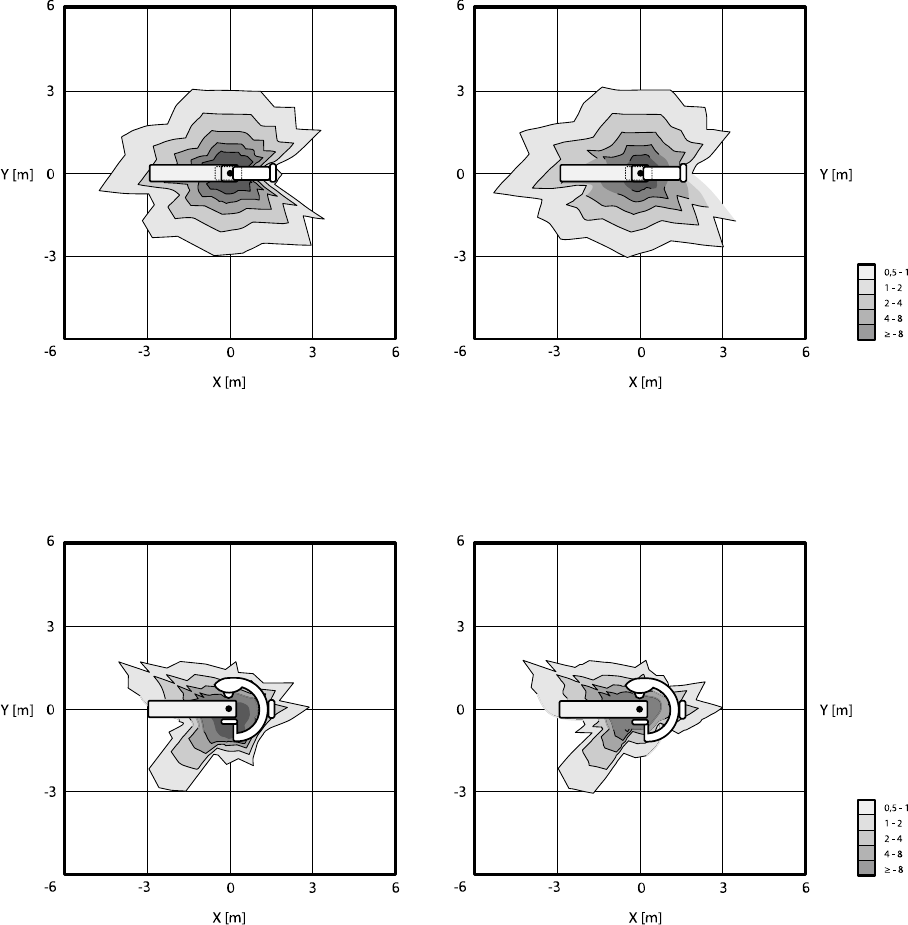
16.21.4 Mapy izokermy systemu C20/F20
Poniższe ilustracje przedstawiają znormalizowane mapy izokermy na wysokości 100 cm (39,37 cala) i
150 cm (59,10 cala) nad podłogą, z odchyleniem na zewnątrz.
Stosowane są następujące współczynniki techniki:
• Fluoroskopia 120 kV
• Odległość od ogniska do detektora obrazu 100 cm
• Rozmiar pola 10 x 10 cm
• Brak ltrów dodatkowych
Frontalny kierunek wiązki promieniowania RTG
Rysunek 130 Mapa izokermy na wysokości 100 cm (po lewej) i 150 cm (po prawej) nad podłogą,
μGy/(Gy x cm²)
Boczny kierunek wiązki promieniowania RTG
Rysunek 131 Mapa izokermy na wysokości 100 cm (po lewej) i 150 cm (po prawej) nad podłogą,
μGy/(Gy x cm²)
Informacje techniczne Ochrona przed promieniowaniem rozproszonym
Azurion Wydanie 1.1 Instrukcja obsługi 312 Philips Healthcare 4522 203 52311
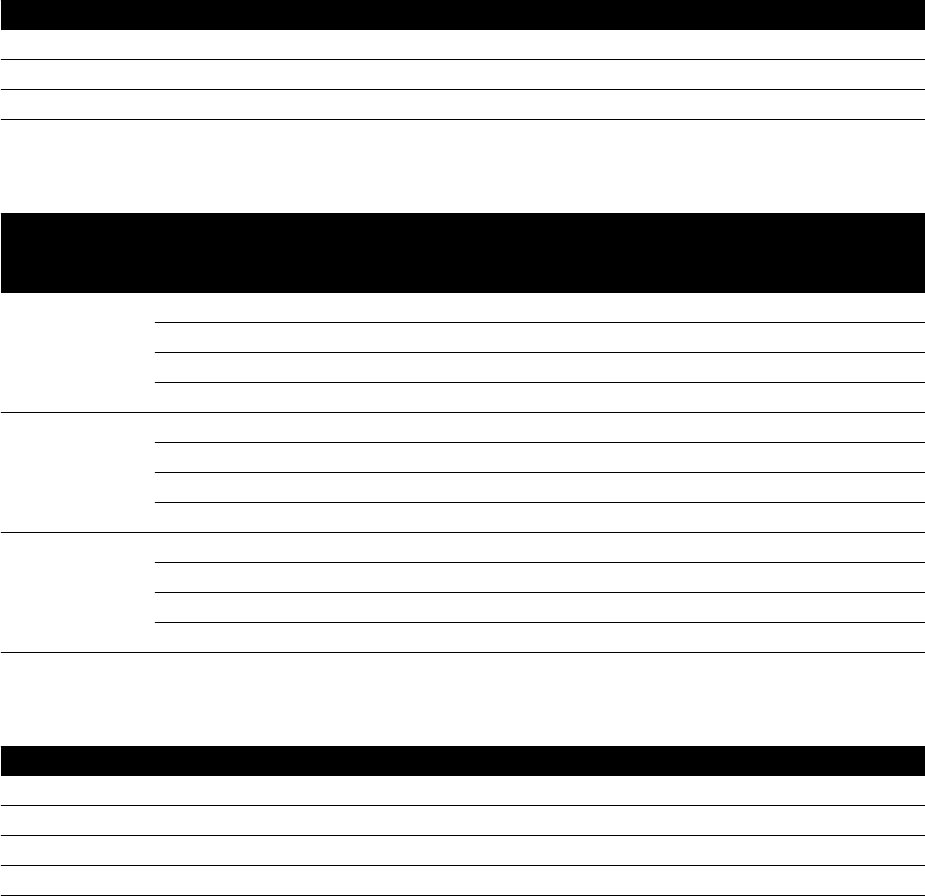
16.21.5 Dodatkowe ltrowanie
W niniejszym punkcie podano informacje na temat wpływu ltrowania na wartości kermy w powietrzu.
Maksymalny równoważnik pochłaniania promieniowania rentgenowskiego blatu stołu wynosi
1,43 mm Al (przy 75 kV/HVL 3,5 mm Al).
Minimalne ltrowanie własne (przy 75 kV/HVL 3,5 mm Al) lampy RTG wynosi 2,5 mm Al.
Równoważniki pochłaniania promieniowania rentgenowskiego (przy 75 kV/HVL 3,5 mm Al) innych
materiałów w wiązce RTG wynoszą:
• Kolimator: 0,1 mm Al
• Osłona lampy RTG: 0,1–0,2 mm Al
• Miernik DAP: < 0,5 mm Al
Oprócz ltra klinowego z mosiądzu o grubości 1 mm (CuZn37 R-019, równoważnik 22 mm Al przy 75
kV/HVL 3,5 mm Al), można ustawić dodatkowy ltr o następujących wartościach (dla urządzeń
ograniczających wiązkę o numerze identykacyjnym 9896 010 22xxx):
Numer ltra dodatkowego Filtr Filtracja
1 0,1 mm Cu + 1,0 mm Al 4,0 mm Al (75 kV/HVL 3,5 mm Al)
2 0,4 mm Cu + 1,0 mm Al 11,0 mm Al (75 kV/HVL 3,5 mm Al)
3 0,9 mm Cu + 1,0 mm Al 21,5 mm Al (75 kV/HVL 3,5 mm Al)
W poniższej tabeli przedstawiono wartości kermy w powietrzu jako odsetek krzywych w funkcji
wybranego ltra dodatkowego.
kV Filtr
Wartość kermy w powietrzu (%)
Bez ochrony
Odpowiednik
0,5 mm ołowiu
Odpowiednik
1,0 mm ołowiu
Odpowiednik
1,5 mm ołowiu
110 0 100 100 100 100
1 66 87 85 76
2 38 69 64 53
3 19 49 47 32
90 0 64 33 34 46
1 39 27 24 31
2 19 20 15 17
3 8,5 12 9,0 9,2
70 0 35 6,0 13 22
1 18 4,1 7,2 12
2 7,1 2,4 3,1 4,6
3 2,3 1,3 1,0 1,9
W poniższej tabeli przedstawiono znormalizowane wartości kermy w powietrzu jako odsetek krzywych
w funkcji wybranego ltra dodatkowego.
Filtr dodatkowy Znormalizowana wartość kermy w powietrzu (%)
0 100
1 120
2 135
3 150
Informacje techniczne Ochrona przed promieniowaniem rozproszonym
Azurion Wydanie 1.1 Instrukcja obsługi 313 Philips Healthcare 4522 203 52311
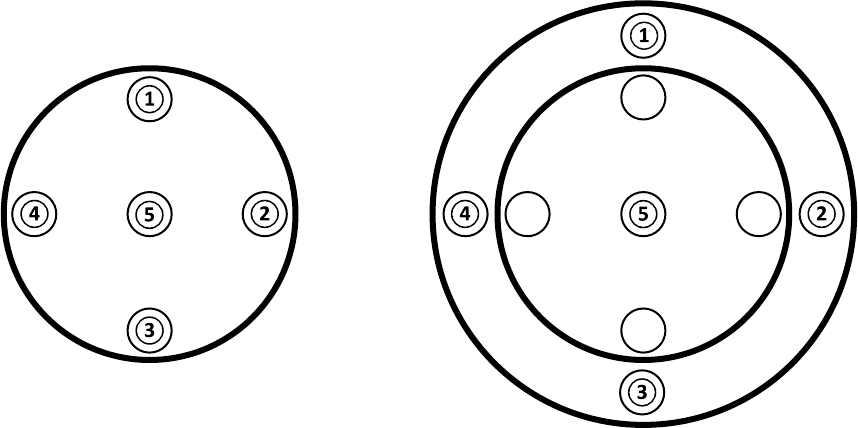
16.21.6 Dawka przyjmowana przez użytkownika i informacje o obrazowaniu podczas
rekonstrukcji CT z wiązką stożkową
Ta część zawiera informacje na temat rekonstrukcji CT z wiązką stożkową.
Fantomy i metody pomiarów
Fantomy dawki
Fantom dozymetryczny do pomiaru dawki przyjmowanej podczas badania TK stosuje się w celu
określenia dawki przyjmowanej podczas akwizycji CT z wiązką stożkową. Fantomy te to okrągłe cylindry
wykonane z polimetakrylanu metylu o długości 15 cm. Ich gęstość wynosi 1,19 ± 0,01 g/cm3. Fantom
przeznaczony do pomiaru dawki podczas obrazowania TK ciała ma średnicę 32,0 cm, natomiast w
przypadku obrazowania głowy – 16,0 cm.
Fantom umożliwia umieszczenie dozymetru wzdłuż osi obrotu oraz wzdłuż linii poprzecznej do osi
obrotu fantomu, 1,0 cm od zewnętrznej powierzchni i wewnątrz fantomu.
Pomiary dawki
Rzeczywiste wartości dawki mierzono w ołówkowej komorze jonizacyjnej o długości 10 cm.
Denicja CTDI
Ważony tomograczny indeks dawki CTDIw oblicza się za pomocą poniższego wzoru:
CTDIW = (2/3 (P1 + P2 + P3 + P4) / 4 + 1/3 P5) / 10
gdzie Pi jest dawką zmierzoną narzędziem pomiarowym w pozycji i.
Rysunek 132 Pozycje pomiaru dawki w badaniach głowy (lewa strona) i ciała (prawa strona)
Zakłócenia występujące na obrazie
Oceniono niestacjonarność rozdzielczości kontrastowej w rekonstrukcjach 3D fantomu Catphan 500.
Ocena wzrokowa tego obrazu i obrazów podobnych wykazała znikomą niestacjonarność rozdzielczości
kontrastowej.
Informacje techniczne Ochrona przed promieniowaniem rozproszonym
Azurion Wydanie 1.1 Instrukcja obsługi 314 Philips Healthcare 4522 203 52311
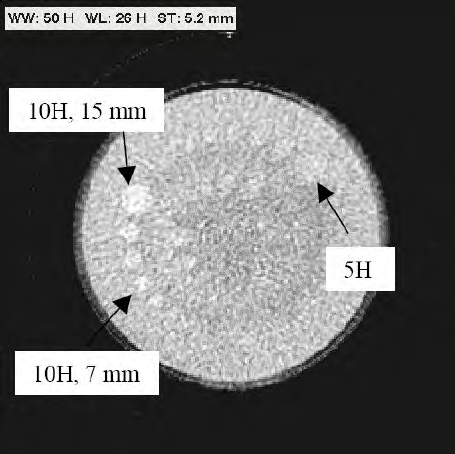
Rysunek 133 Rekonstrukcja XperCT fantomu Catphan 500, CTDIw: 50 mGy, grubość warstwy: 5,2 mm
Średnia liczba CT (XperCT)
XperCT skalibrowano do generowania wartości dokładnych w skali Hounselda, z użyciem kilku metod
kalibracji:
• Wzmocnienie detektora
• Wodna korekcja twardnienia wiązki
• Promieniowanie rozproszone pacjenta
• Promieniowanie rozproszone we wnętrzu detektora
Skracanie jest korygowane za pomocą parabolicznej ekstrapolacji prolów.
Dokładność uzyskanych średnich liczb CT jest ograniczona głównie z uwagi na zmienność kratki
przeciwrozproszeniowej (obrazowanie OUN i jamy brzusznej), skracanie ciała pacjenta (obrazowanie
jamy brzusznej) i niekompletność kolistej orbity (skutkującą występowaniem artefaktów stożkowych).
Jak wynika z obserwacji klinicznych rmy Philips Medical Systems prowadzonych od 2006 roku,
dokładność średnich liczb CT waha się w zakresie od około 20H (obrazowanie OUN) do 50H
(obrazowanie jamy brzusznej, zależnie od wielkości ciała pacjenta, z uwagi na skracanie). Ten poziom
dokładności uznano za wystarczający, biorąc pod uwagę przeznaczenie produktu.
Jednorodność
Jednorodność w pojedynczej warstwie w projekcji osiowej (blisko płaszczyzny rotacji) zależy od rodzaju
skanowanego obiektu. Firma Philips Medical Systems dokonała pomiaru tej jednorodności z użyciem
fantomów wodnych, w przypadku których jednorodność wynosi ponad 10H. Taki poziom jednorodności
zaobserwowano również w rekonstrukcjach XperCT głowy. Jednorodność w rekonstrukcjach XperCT
jamy brzusznej wynosi około 50H. Jej ograniczenia wynikają przede wszystkim z rozproszenia
promieniowania i skracania ciała pacjenta.
Jednorodność warstw położonych prostopadle do płaszczyzny osiowej jest mniejsza w porównaniu z
jednorodnością warstw położonych równolegle (blisko płaszczyzny rotacji) z uwagi na niekompletność
półokrągłej orbity wynoszącej około 200 stopni, skutkującą występowaniem artefaktów stożkowych,
łatwo rozpoznawanych przez użytkownika w postaci smug na obrazie.
Informacje techniczne Ochrona przed promieniowaniem rozproszonym
Azurion Wydanie 1.1 Instrukcja obsługi 315 Philips Healthcare 4522 203 52311

Funkcja transferu modulacji (MTF)
Program XperCT używa algorytmu rekonstrukcji liniowej z jednym rdzeniem rekonstrukcji. Na poniższym
wykresie przedstawiono zmierzoną wartość funkcji transferu modulacji dla typowej rekonstrukcji
XperCT.
Rysunek 134 Symulacja i pomiar funkcji transferu modulacji XperCT
Legenda
1 Funkcja transferu modulacji (%) 5 Przetwarzanie 3D-RX
2 Częstotliwość przestrzenna w izocentrum
(linie/mm)
6 Detektor
3 Zmierzona funkcja transferu modulacji 7 Rozmycie ogniska
4 Pełna symulacja
Grubość warstwy
W rekonstrukcji CT z wiązką stożkową wytwarzane są objętości izotropowe w oparciu o skany uzyskane
z użyciem detektora kwadratowych pikseli, w związku z czym wartość MTF wzdłuż osi obrotu jest taka
sama jak wartość MTF warstw w projekcji osiowej.
Pomiary dawki CTDIw
Pomiary dawki dla niektórych typowych protokołów akwizycji CT z wiązką stożkową przedstawiono w
poniższej tabeli.
Fantom Protokół akwizycji Dawka (mGy/cm) zmierzona w pozycji Ważony tomogra-
czny indeks daw-
ki CTDIw
(mGy/cm)
1 2 3 4 5
CTDI głowy XperCT HQ 30fps -21s 19,7 40,2 57,6 38,9 35,5 37,9 (±15%)
XperCT LD 30fps -10s 9,94 20,2 28,9 19,5 18,8 19,0 (±15%)
Informacje techniczne Ochrona przed promieniowaniem rozproszonym
Azurion Wydanie 1.1 Instrukcja obsługi 316 Philips Healthcare 4522 203 52311
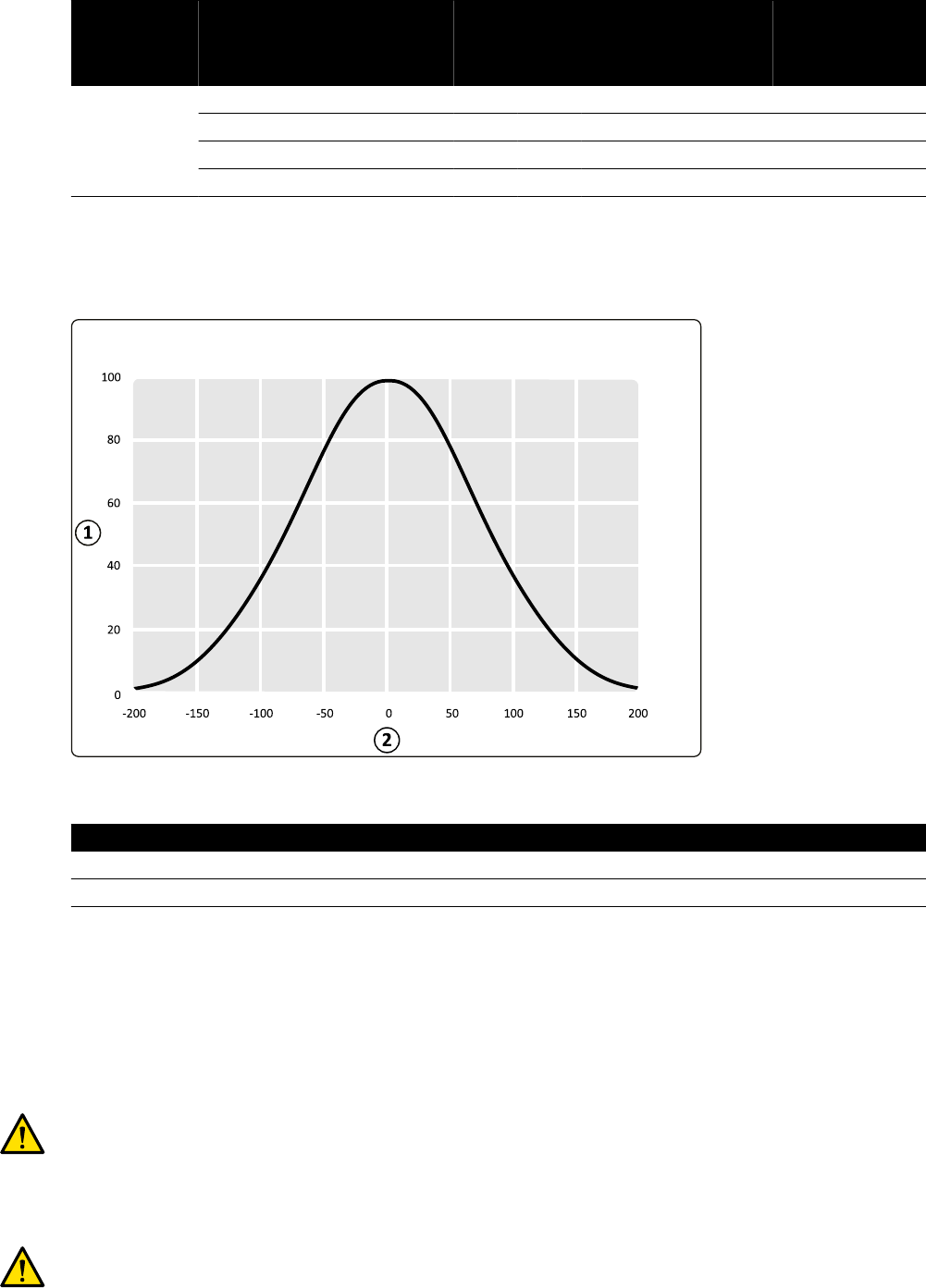
Fantom Protokół akwizycji Dawka (mGy/cm) zmierzona w pozycji Ważony tomogra-
czny indeks daw-
ki CTDIw
(mGy/cm)
1 2 3 4 5
CTDI ciała Abdomen XperCT Prop HQ -5s 22,6 48,5 40,2 3,60 14,9 24,1 (±15%)
Abdomen XperCT Prop LD - 5s 12,4 26,5 22,3 2,15 8,87 13,5 (±15%)
Abdomen 3D-RA Prop scan 4s 2,05 30,3 44,4 34,7 11,6 22,4 (±15%)
Abdomen 3D-RA Roll scan 8s 1,97 39,3 39,3 30,4 12,0 22,5 (±15%)
Prol dawki dla akwizycji XperCT
Na poniższym rysunku przedstawiono prol dawki dla protokołu akwizycji XperCT.
Rysunek 135 Prol dawki dla akwizycji XperCT z rozmiarem pola detektora wynoszącym 48 cm
Legenda
1 Skala znormalizowana (%)
2 Odległość od izocentrum w osi Z (mm)
16.22 (Electromagnec Compability) Kompatybilność
elektromagnetyczna
System może być eksploatowany wyłącznie w środowisku elektromagnetycznym opisanym w niniejszej
części.
OSTRZEŻENIE
Nie należy przeprowadzać akwizycji obrazów RTG w czasie używania urządzeń elektrochirurgicznych
(np. noży elektrochirurgicznych) lub debrylatorów. Zakłócenia elektromagnetyczne wytwarzane
przez te urządzenia mogą powodować pogorszenie jakości obrazu i konieczność wykonania
dodatkowych serii ekspozycji pacjenta.
OSTRZEŻENIE
Stosowanie akcesoriów, przetworników i kabli innych niż wskazane dla tego urządzenia może
powodować wzrost emisji i obniżenie odporności.
Informacje techniczne (Electromagnec Compability) Kompatybilność
elektromagnetyczna
Azurion Wydanie 1.1 Instrukcja obsługi 317 Philips Healthcare 4522 203 52311
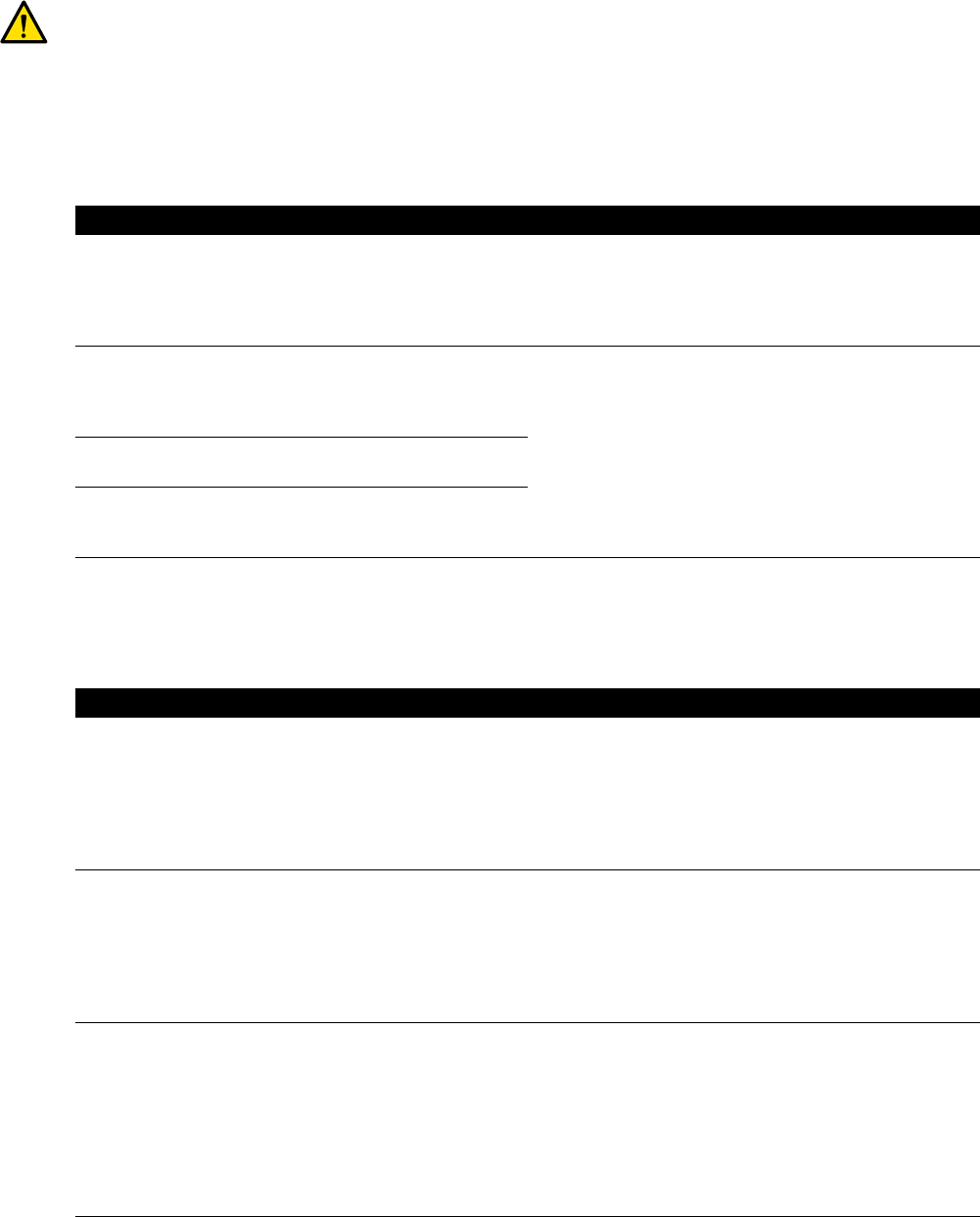
OSTRZEŻENIE
Sprzęt nie powinien być używany w bezpośrednim sąsiedztwie innych urządzeń ani stawiany na
innych urządzeniach. Jeśli używanie urządzenia w takich warunkach jest konieczne, operator musi
sprawdzić, czy system w danej konguracji działa prawidłowo.
Emisja elektromagnetyczna
Poniższa tabela zawiera deklarację producenta oraz wskazówki dotyczące emisji elektromagnetycznej.
Test emisji Zgodność Prowadzenie
Wypromieniowana energia
o częstotliwości radiowej
CISPR 11
Grupa 1, klasa A Aparat wykorzystuje energię RF wyłącznie do realizacji
funkcji wewnętrznych. Tak więc emisja częstotliwości radio-
wych jest bardzo niska i nie jest prawdopodobne, aby po-
wodowała jakiekolwiek zakłócenia sprzętu elektronicznego
znajdującego się w pobliżu.
Przewodzona energia o
częstotliwości radiowej
150 kHz–30 MHz
CISPR 11
Grupa 1, klasa A System jest odpowiedni do użycia we wszystkich placów-
kach poza mieszkaniami oraz placówkami podłączonymi do
publicznej niskonapięciowej sieci zasilającej budynki miesz-
kalne.
Emisje harmoniczne
IEC 61000-3-2
Nie dotyczy
Wahania napięcia/emisje
błysków
IEC 61000-3-3
Nie dotyczy
Odporność elektromagnetyczna
Poniższa tabela zawiera deklarację producenta oraz wskazówki dotyczące odporności
elektromagnetycznej.
Test odporności Poziom testu IEC 60601 Poziom zgodności Prowadzenie
Wyładowania elektrosta-
tyczne
IEC 61000-4-2
± 2 kV, ± 4 kV i ± 6 kV styk
± 2 kV, ± 4 kV i ± 8 kV po-
wietrze
±6 kV styk
±8 kV powietrze
Podłogi powinny być pok-
ryte drewnem, betonem lub
płytkami ceramicznymi. Jeśli
podłogi pokryte są tworzy-
wem syntetycznym, wilgot-
ność względna powinna wy-
nosić co najmniej 30%.
Serie szybkich zakłóceń im-
pulsowych (BURST)
IEC 61000-4-4
±2 kV dla przewodów zasila-
nia elektrycznego
±1 kV dla przewodów wejś-
ciowych/wyjściowych
± 2 kV dla przewodów zasi-
lania elektrycznego o długo-
ści >3 m
±1 kV dla przewodów wejś-
ciowych/wyjściowych
Jakość zasilania sieciowego
powinna odpowiadać typo-
wej dla obiektów komercyj-
nych lub szpitalnych i po-
winna spełniać wymagania
normy EN50160 lub jej od-
powiednika.
Udar
IEC 61000-4-5
±0,5 kV, ±1 kV i ±2 kV dla
zewnętrznych przewodów
zasilania elektrycznego,
między przewodem i uzie-
mieniem
±0,5 kV i ±1 kV dla zew-
nętrznych przewodów zasi-
lania elektrycznego, między
przewodami
± 1 kV tryb różnicowy
± 2 kV tryb wspólny
Jakość zasilania sieciowego
powinna odpowiadać typo-
wej dla obiektów komercyj-
nych lub szpitalnych i po-
winna spełniać wymagania
normy EN50160 lub jej od-
powiednika.
Informacje techniczne (Electromagnec Compability) Kompatybilność
elektromagnetyczna
Azurion Wydanie 1.1 Instrukcja obsługi 318 Philips Healthcare 4522 203 52311
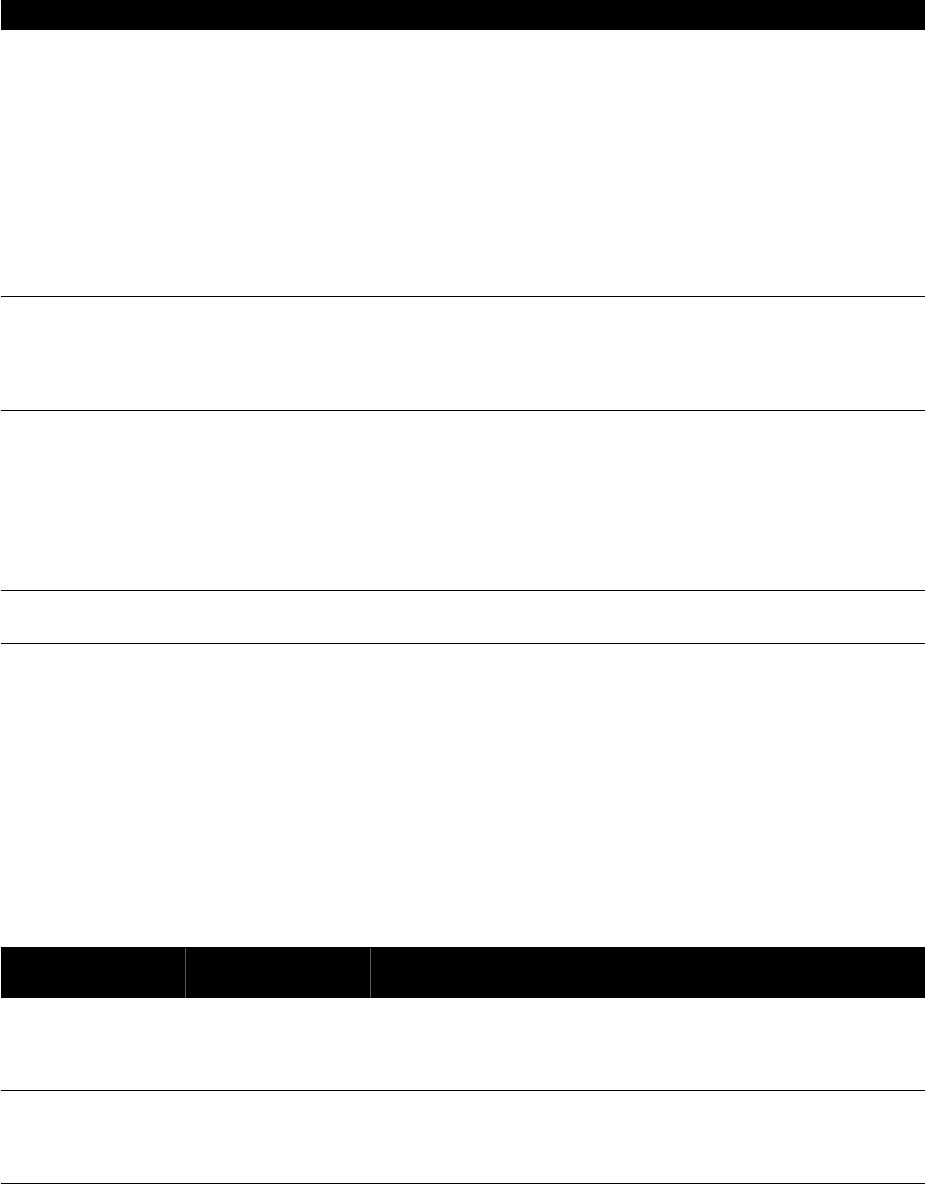
Test odporności Poziom testu IEC 60601 Poziom zgodności Prowadzenie
Spadki napięcia, krótkie
przerwy i wahania napięcia
na przewodach zasilających
1
IEC 61000-4-11
<5% UT2
(>95% spadek UT) przez 0,5
cyklu
40% UT2
(60% spadek UT) przez 5 cy-
kli
70% UT2
(30% spadek UT) przez 25
cykli
<5% UT
(>95% spadek UT) przez 5 s.
<5% UT
(>95% spadek UT) przez 0,5
cyklu
40% UT
(60% spadek UT) przez 5 cy-
kli
70% UT
(30% spadek UT) przez 25
cykli
<5% UT
(>95% spadek UT) przez 5 s.
Jakość zasilania sieciowego
powinna odpowiadać typo-
wej dla obiektów komercyj-
nych lub szpitalnych i po-
winna spełniać wymagania
normy EN50160 lub jej od-
powiednika.
Częstotliwość zasilania
(50/60 Hz)
pole magnetyczne
IEC 61000-4-8
3 A/m 3 A/m Zmiany częstotliwości pola
magnetycznego powinny
być na poziomie typowym
dla środowiska szpitalnego
lub biurowego.
1 W testach potwierdzono zgodność systemu z normami YY0505 i IEC60601–1–2. Testy dotyczące spadków i wahań napięcia
przewidziane klauzulą 36.202.7.a1 (tabela 210) nie zostały zastosowane do interfejsu 3-fazowego zasilania sieciowego ni-
niejszego systemu, ponieważ takie zakłócenia są wyłączone z tych testów zgodnie z klauzulą 36.202.7.a1 z następujących
powodów:
• System Azurion nie jest systemem podtrzymania życia.
• Znamionowe natężenie prądu wejściowego interfejsu 3-fazowego zasilania sieciowego przekracza 16 A.
• Test dotyczący przerw w zasilaniu przewidziany klauzulą 36.202.7.a2 (tabela 211) został zastosowany do interfejsu 3-
fazowego zasilania sieciowego z wynikiem pozytywnym.
2 Dotyczy jednofazowych zewnętrznych interfejsów zasilania sieciowego, a nie dotyczy 3-fazowego zasilania sieciowego, po-
nieważ znamionowy prąd wejściowy przekracza 16 A.
UWAGA UT jest napięciem sieci prądu przemiennego (AC) przed zastosowaniem poziomu testu.
Przenośny i mobilny sprzęt łączności radiowej
Producent udostępnia następującą deklarację i wskazówki dotyczące odporności elektromagnetycznej:
Urządzenia komunikacji bezprzewodowej i komórkowej, pracujące w paśmie radiowym, nie powinny
być używane bliżej żadnej części systemu, w tym przewodów, niż zalecony odstęp, obliczony z równania
odpowiedniego dla częstotliwości nadajnika.
Ten system przeznaczony jest do użytku w środowisku elektromagnetycznym, w którym kontrolowane
są zakłócenia promieniowania fal o częstotliwości radiowej.
Test odporności
Poziom testu IEC
60601 Poziom zgodności Zalecana odległość
Przewodzona energia
o częstotliwości radi-
owej
IEC 61000-4-6
3 Vrms
150 KHz do 80 MHz
3 Vrms d = [3,5/3]√P
Wypromieniowana
energia o częstotliwo-
ści radiowej
IEC 61000-4-3
3 V/m
80 MHz do 2,5 GHz
3 V/m d = [3.5 / 3]√P dla zakresu od 80 MHz do 800
MHz
d = [7 / 3]√P dla zakresu od 800 MHz do
2500 MHz
P jest maksymalną znamionową mocą wyjściową nadajnika w watach (W) według producenta
nadajnika, a d jest zalecaną odległością w metrach (m).
Natężenia pól stacjonarnych nadajników fal o częstotliwości radiowej, zgodnie z elektromagnetyczną
inspekcją lokalizacji, nie powinny przekraczać poziomu zgodności w każdym zakresie częstotliwości.
Nie można prognozować teoretycznie, z trafnością pomiarową, natężenia pól pochodzących od
nadajników stacjonarnych, takich jak stacje bazowe telefonów radiowych (komórkowych/
bezprzewodowych), radia przenośne, radiostacje amatorskie, radiostacje krótkofalowe i FM, a także
Informacje techniczne (Electromagnec Compability) Kompatybilność
elektromagnetyczna
Azurion Wydanie 1.1 Instrukcja obsługi 319 Philips Healthcare 4522 203 52311
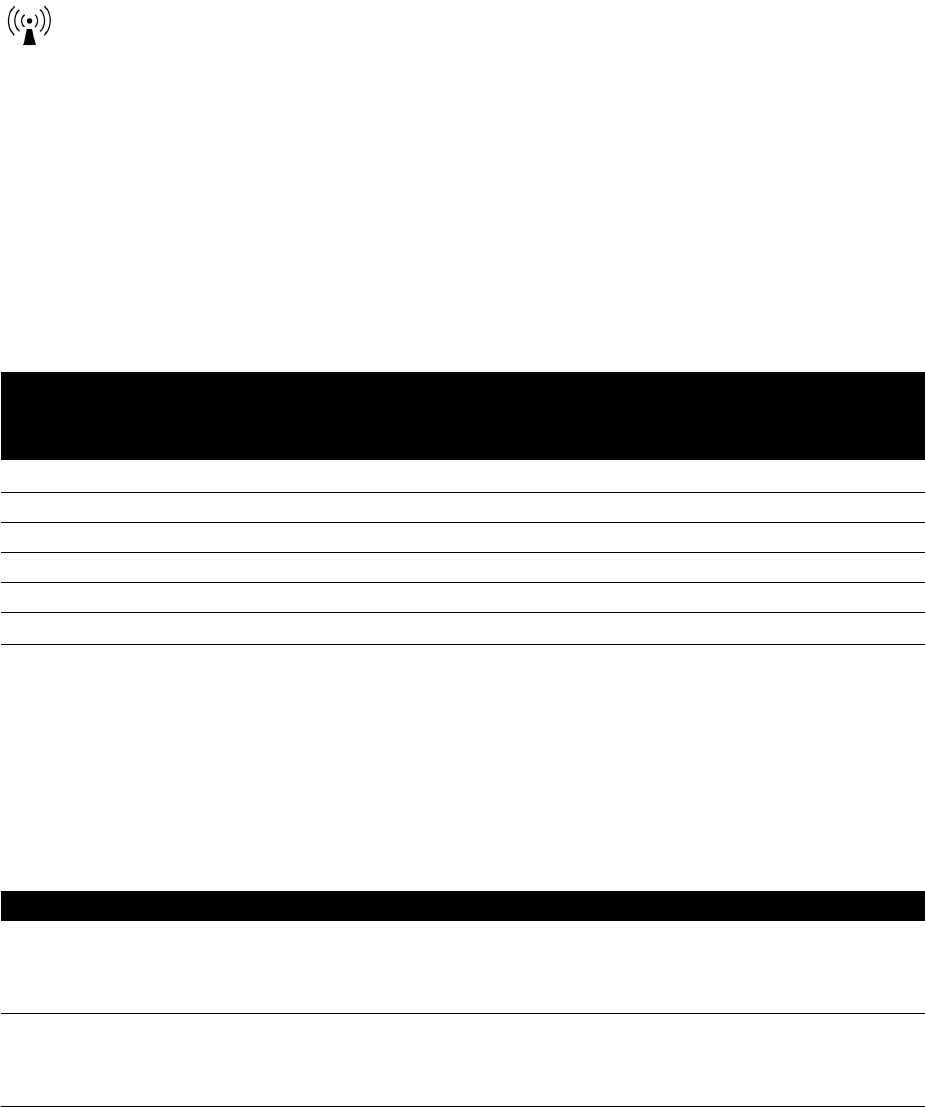
pochodzące od stacji telewizyjnych. Aby ocenić warunki elektromagnetyczne otoczenia wywołane przez
nadajniki RF, należy rozważyć przeprowadzenie badania terenowego. Jeśli zmierzone natężenie pola
w lokalizacji, w której używany jest system, przekracza odpowiedni poziom zgodności dla częstotliwości
radiowej, należy sprawdzić, czy urządzenie działa prawidłowo. W przypadku nieprawidłowego działania
konieczne jest podjęcie stosownych działań, w tym np. zmiana orientacji lub przeniesienie aparatu.
W przypadku zakresu częstotliwości od 150 kHz do 80 MHz natężenie pola powinno być mniejsze niż 3
V/m.
Zakłócenia mogą występować w pobliżu sprzętu oznakowanego następującym symbolem:
UWAGA Te wskazówki nie muszą mieć zastosowania we wszystkich sytuacjach. Na
rozprzestrzenianie się fal elektromagnetycznych ma wpływ pochłanianie i odbijanie przez
budynki, przedmioty i ludzi.
Można zapobiegać zakłóceniom elektromagnetycznym, zachowując minimalny odstęp pomiędzy
sprzętem do bezprzewodowej i komórkowej łączności radiowej (nadajniki) a aparatem zgodnie
z poniższymi zaleceniami podanymi z uwzględnieniem maksymalnej mocy wyjściowej sprzętu
komunikacyjnego.
Poniższa tabela zawiera zalecane odległości między przenośnym i mobilnym sprzętem do komunikacji
radiowej a aparatem.
Znamionowa maksymalna
moc wyjściowa nadajnika
W
Odległość na podstawie częstotliwości nadajnika
150 KHz do 80 MHz 80 MHz do 800 MHz 800 MHz do 2,5 GHz
d = [3,5/3]√P d = [3,5/3]√P d = [7/3]√P
0,01 0,310,310,31
0,1 0,37 0,37 0,73
1 1,17 1,17 2,33
10 3,69 3,69 7,38
100 11,67 11,67 23,33
1 Należy zachować odległość co najmniej 0,3 m od nadajnika radiowego, anteny i przewodu antenowego.
W przypadku nadajników o maksymalnej znamionowej mocy wyjściowej nieujętej w powyższym
zestawieniu, zalecana odległość d w metrach (m) może zostać oszacowana przy użyciu równania
odpowiedniego dla częstotliwości nadajnika, gdzie P oznacza maksymalną znamionową moc wyjściową
nadajnika podaną w watach (W) przez producenta.
UWAGA Przy 80 MHz i 800 MHz obowiązuje odległość dla wyższego zakresu częstotliwości.
Częstotliwości sprzętu i rodzaje modulacji
Sprzęt Częstotliwość Modulacja
Mysz bezprzewodowa 2,4 GHz Mysz bezprzewodowa umożliwia krótkodystansowe połąc-
zenie radiowe w technologii Bluetooth®, wykorzystujące
modulację SKFK (Gaussian Frequency Shi Keying) o mocy
poniżej 100 mW.
Bezprzewodowy przełącznik
nożny
2,4 GHz Bezprzewodowy przełącznik nożny umożliwia krótkodystan-
sowe połączenie radiowe w technologii Bluetooth, wykor-
zystujące modulację SKFK (Gaussian Frequency Shi Keying)
o mocy poniżej 100 mW.
Informacje techniczne (Electromagnec Compability) Kompatybilność
elektromagnetyczna
Azurion Wydanie 1.1 Instrukcja obsługi 320 Philips Healthcare 4522 203 52311
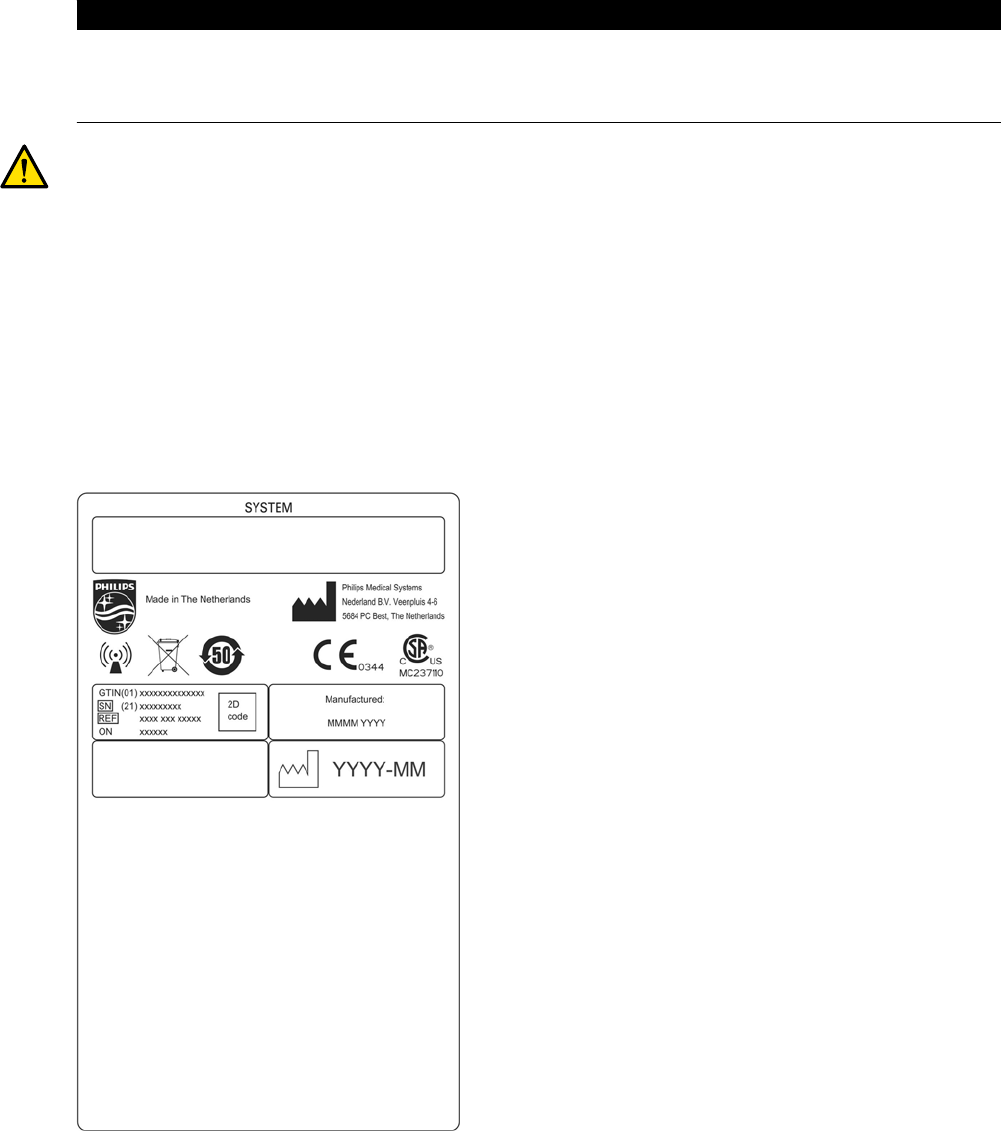
Sprzęt Częstotliwość Modulacja
DoseAware Xtend Europa: 868 MHz
USA: 915 MHz
Pozostałe kraje świata: 315–
426 MHz
Transmisja okresowa z zastosowaniem zastrzeżonego rodza-
ju modulacji.
OSTRZEŻENIE
Na działanie systemu mogą wpływać zakłócenia wywołane przez inne urządzenia korzystające z
częstotliwości podanych powyżej, nawet jeśli urządzenia takie są zgodne z wymaganiami
dotyczącymi emisji, które odnoszą się do urządzeń medycznych.
Zastosowano metodę testowania podsystemu bez odstępstw od normy uzupełniającej.
16.23 Tabliczki sprzętu
Niniejsza część zawiera informacje o tabliczkach i symbolach stosowanych na sprzęcie systemu.
Tabliczka systemu
Rysunek 136 Tabliczka systemu
Tabliczka pozycjonera ramienia C
Tabliczki następujących elementów znajdują się na tylnej ściance ramienia C:
• Zespół lampy RTG
• Urządzenie ograniczające wiązkę (kolimator)
• Odbiornik obrazu (detektor)
Informacje techniczne Tabliczki sprzętu
Azurion Wydanie 1.1 Instrukcja obsługi 321 Philips Healthcare 4522 203 52311

Rysunek 137 Tabliczka ramienia C
Legenda
1 Typ pozycjonera, w tym:
•Numer katalogowy (12NC)
• Numer zamówienia (ON)
• Numer seryjny (SN)
• Data produkcji
2 Odbiornik obrazu, w tym:
• Producent
• Tabliczka certykatu
3 Zespół lampy RTG: różne typy w zależności od konguracji systemu
4 Urządzenie ograniczające wiązkę, w tym:
• Numer katalogowy (12NC)
• Numer zamówienia (ON)
• Numer seryjny (SN)
• Data produkcji
• Producent
• Tabliczka certykatu
Informacje techniczne Tabliczki sprzętu
Azurion Wydanie 1.1 Instrukcja obsługi 322 Philips Healthcare 4522 203 52311
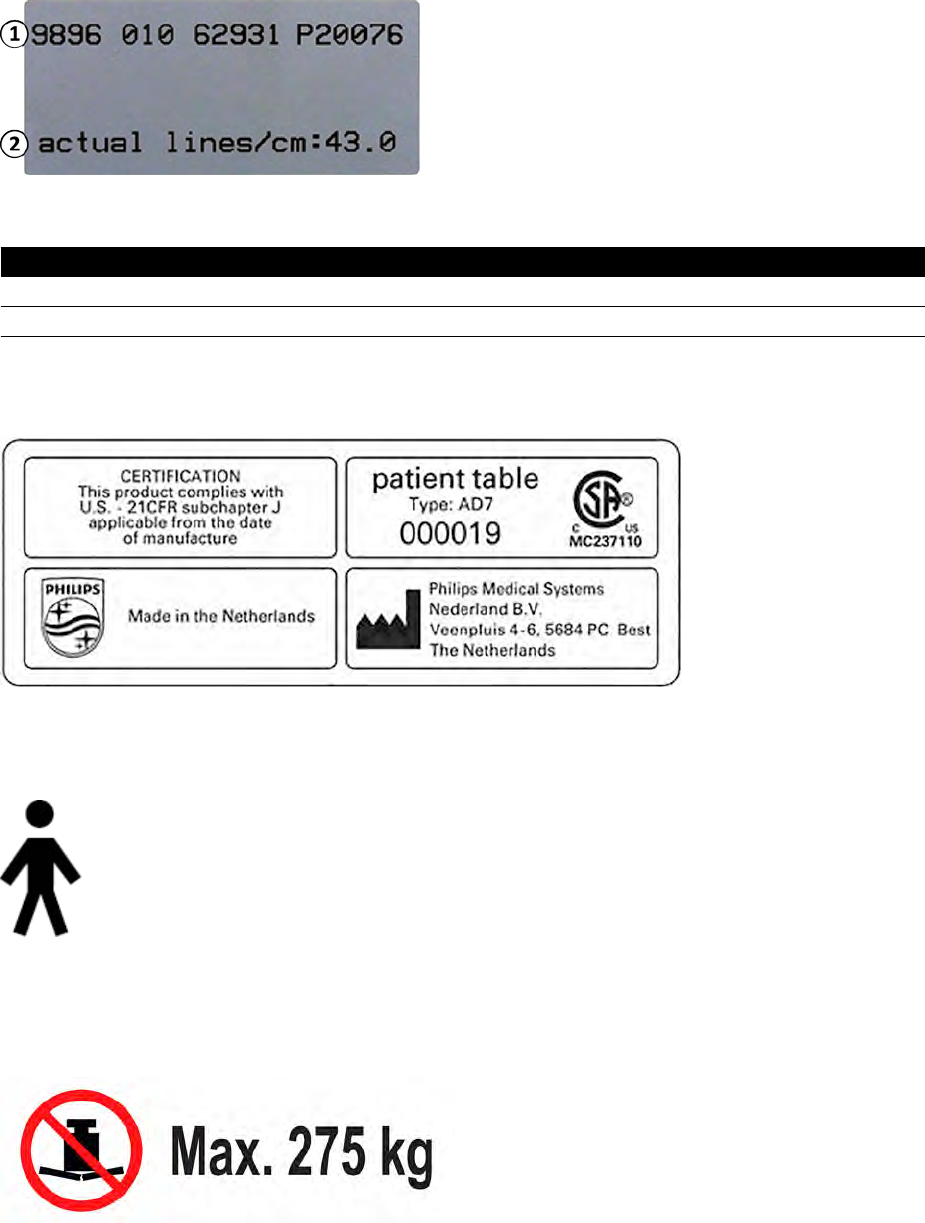
Tabliczka kratki przeciwrozproszeniowej
Rysunek 138 Tabliczka kratki przeciwrozproszeniowej
Legenda
1 Numer katalogowy (12NC) i numer seryjny
2 Informacje o kratce: rzeczywista liczba linii/cm: 43,0
Stół pacjenta
Tabliczki stołu pacjenta znajdują się na płycie montażowej podstawy stołu.
Rysunek 139 Tabliczki stołu pacjenta
Blat stołu jest częścią wchodzącą w kontakt z ciałem pacjenta typu B i ma następującą tabliczkę:
Rysunek 140 Symbol oznaczający część wchodzącą w kontakt z ciałem pacjenta typu B
Tabliczka na stole pacjenta wskazuje maksymalne dopuszczalne obciążenie stołu z uwzględnieniem
masy akcesoriów i modułów.
Rysunek 141 Tabliczka maksymalnego obciążenia stołu pacjenta
Tekst tabliczki: Maks. 275 kg
Informacje techniczne Tabliczki sprzętu
Azurion Wydanie 1.1 Instrukcja obsługi 323 Philips Healthcare 4522 203 52311
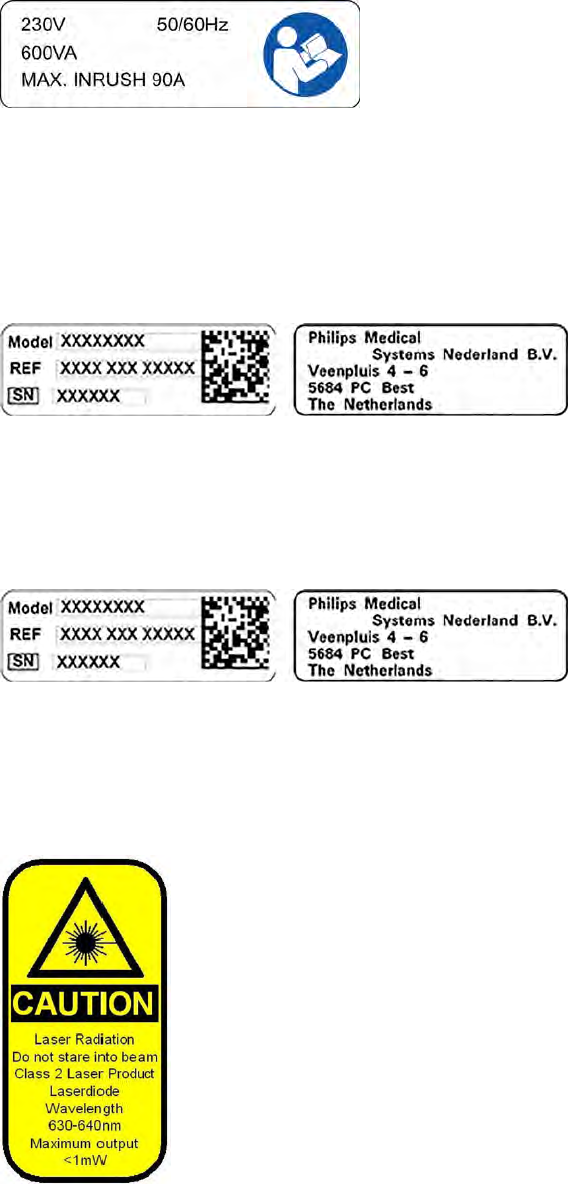
Gniazdo obwodu wtórnego stołu
Tabliczka gniazda obwodu wtórnego stołu znajduje się z tyłu podstawy stołu.
Tekst tabliczki stwierdza, że maksymalna moc wyjściowa gniazda wynosi 600 VA przy napięciu 230 V
(50/60 Hz), a maksymalne natężenie udaru prądowego 90 A.
Tabliczka materaca
Tabliczka materaca zawiera podstawowe informacje typu: numer modelu, numer katalogowy, numer
seryjny i producent.
Rysunek 142 Tabliczka materaca
Tabliczka osłony przed promieniowaniem montowanej do stołu
Tabliczka osłony przed promieniowaniem montowanej do stołu zawiera podstawowe informacje typu:
numer modelu, numer katalogowy, numer seryjny i producent.
Rysunek 143 Tabliczka osłony przed promieniowaniem montowanej do stołu
Tabliczki pilota
Pilot zawiera wskaźnik laserowy. Przeznaczeniem wskaźnika laserowego jest wskazywanie elementów
na monitorach. Nie należy urządzeniem tym celować w inne osoby.
Rysunek 144 Tabliczka lasera pilota
Informacje techniczne Tabliczki sprzętu
Azurion Wydanie 1.1 Instrukcja obsługi 324 Philips Healthcare 4522 203 52311

Tekst tabliczki lasera pilota
PRZESTROGA
Promieniowanie laserowe
Nie patrzeć w promień lasera
Produkt zawierający laser klasy 2
Dioda laserowa
Długość fali: 630–640 nm
Maksymalna moc wyjściowa <1 mW
Rysunek 145 Tabliczka ostrzegawcza lasera
Tekst tabliczki ostrzegawczej lasera
Promieniowanie laserowe
Nie patrzeć w promień lasera
Produkt zawierający laser klasy 2
Rysunek 146 Tabliczka znamionowa pilota
Legenda
1 Producent 4 Numer seryjny i typ pilota
2 Data produkcji 5 Wymagania dotyczące baterii
3 Numer katalogowy
W przypadku pilota zastosowanie ma poniższe oświadczenie dotyczące zgodności:
Produkt zgodny z normami wydajnościowymi FDA dotyczącymi produktów laserowych, z wyłączeniem
wyjątków zgodnych z Notą laserową nr 50 z dnia 24 czerwca 2007 r.
Tabliczki bezprzewodowego przełącznika nożnego do badań jednopłaszczyznowych
Na bezprzewodowym przełączniku nożnym do badań jednopłaszczyznowych znajdują się poniższe
tabliczki.
Informacje techniczne Tabliczki sprzętu
Azurion Wydanie 1.1 Instrukcja obsługi 325 Philips Healthcare 4522 203 52311
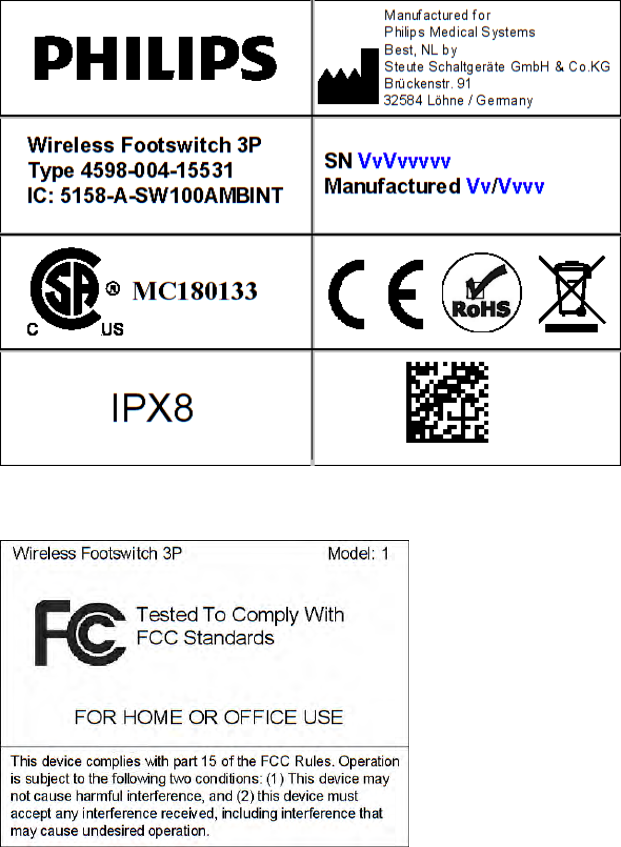
Rysunek 147 Tabliczka znamionowa
Rysunek 148 Tabliczka ze standardami agencji FCC
Stacja bazowa bezprzewodowego przełącznika nożnego
Na bezprzewodowej stacji bazowej znajdują się następujące tabliczki.
Informacje techniczne Tabliczki sprzętu
Azurion Wydanie 1.1 Instrukcja obsługi 326 Philips Healthcare 4522 203 52311
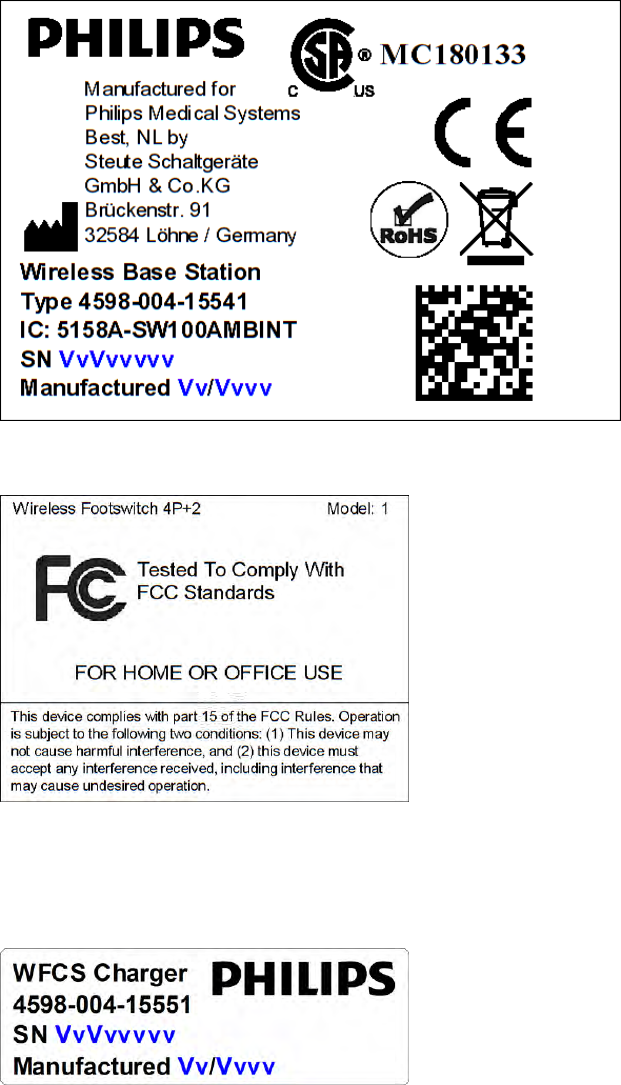
Rysunek 149 Tabliczka znamionowa
Rysunek 150 Tabliczka ze standardami agencji FCC
Ładowarka bezprzewodowego przełącznika nożnego
Na ładowarce znajdują się następujące tabliczki.
Rysunek 151 Tabliczka znamionowa
Informacje techniczne Tabliczki sprzętu
Azurion Wydanie 1.1 Instrukcja obsługi 327 Philips Healthcare 4522 203 52311
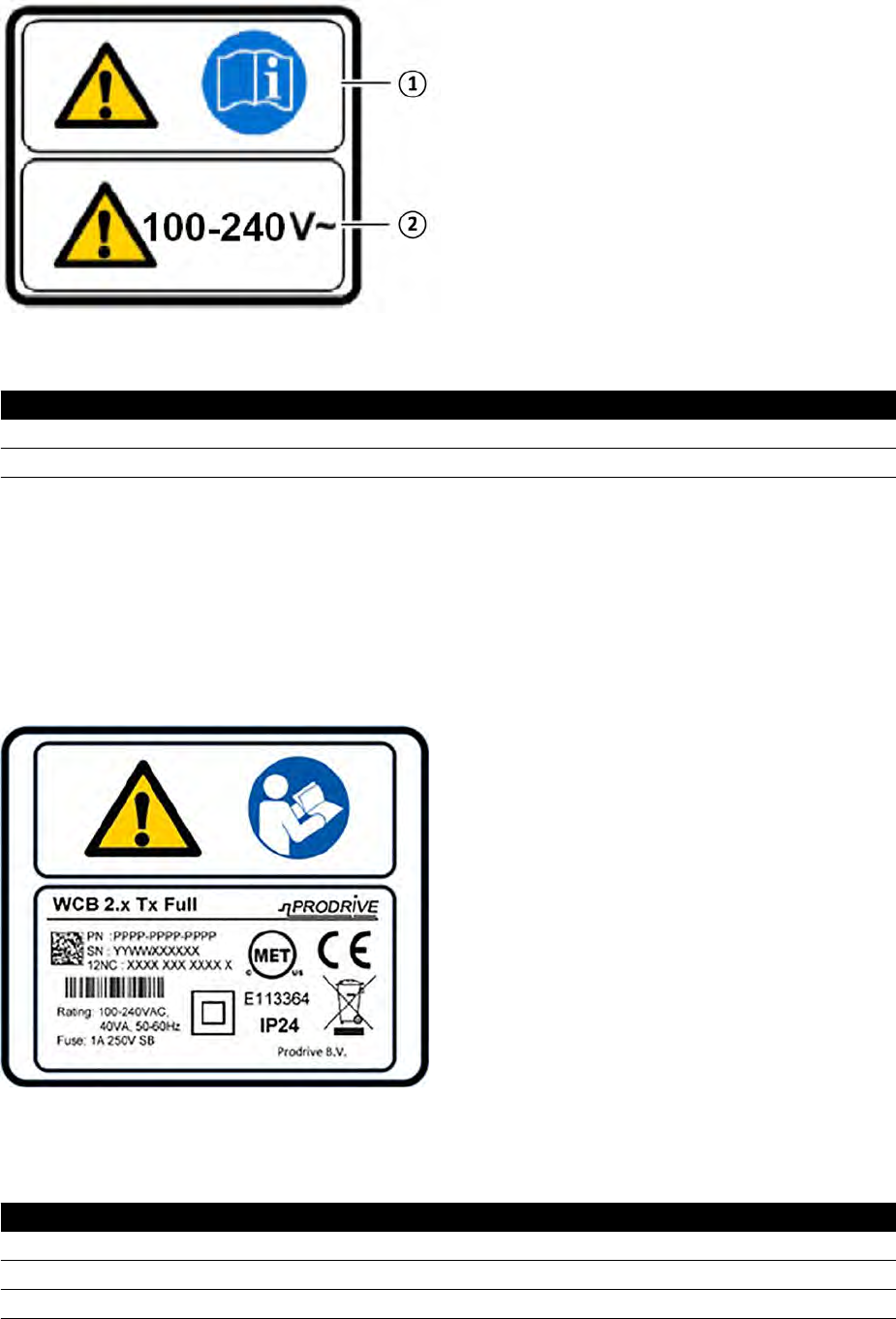
(Wall Connecon Box) Ścienna skrzynka połączeń
Tabliczka ostrzegawcza ściennej skrzynki połączeń zawiera następujące informacje:
Legenda
1 Ostrzeżenie: zapoznaj się z instrukcją obsługi.
2 Ostrzeżenie: urządzenie należy podłączyć do sieci o napięciu w zakresie od 100 do 240 V.
Na sprzęcie znajduje się także tabliczka o następującej treści: „Inne urządzenia medyczne mogą być
używane w otoczeniu pacjenta tylko wówczas, gdy podłączone są do tego samego obwodu uziemienia
ochronnego, co ścienna skrzynka połączeń i pochodzący od innego producenta interfejs złącza stołu
AD7X”.
Ścienna skrzynka połączeń WCB 2.x wariant Tx
Tabliczki ściennej skrzynki połączeń WCB 2.x wariant Tx znajdują się w przedniej części i z boku jej
obudowy.
Rysunek 152 Tabliczki ściennej skrzynki połączeń 2.x wariant Tx
Tabliczka identykacyjna zawiera następujące informacje:
Element tabliczki Zawartość
Typ/model WCB 2.x Tx Full (PRODRIVE)
PN Numer katalogowy
SN Numer seryjny
Informacje techniczne Tabliczki sprzętu
Azurion Wydanie 1.1 Instrukcja obsługi 328 Philips Healthcare 4522 203 52311
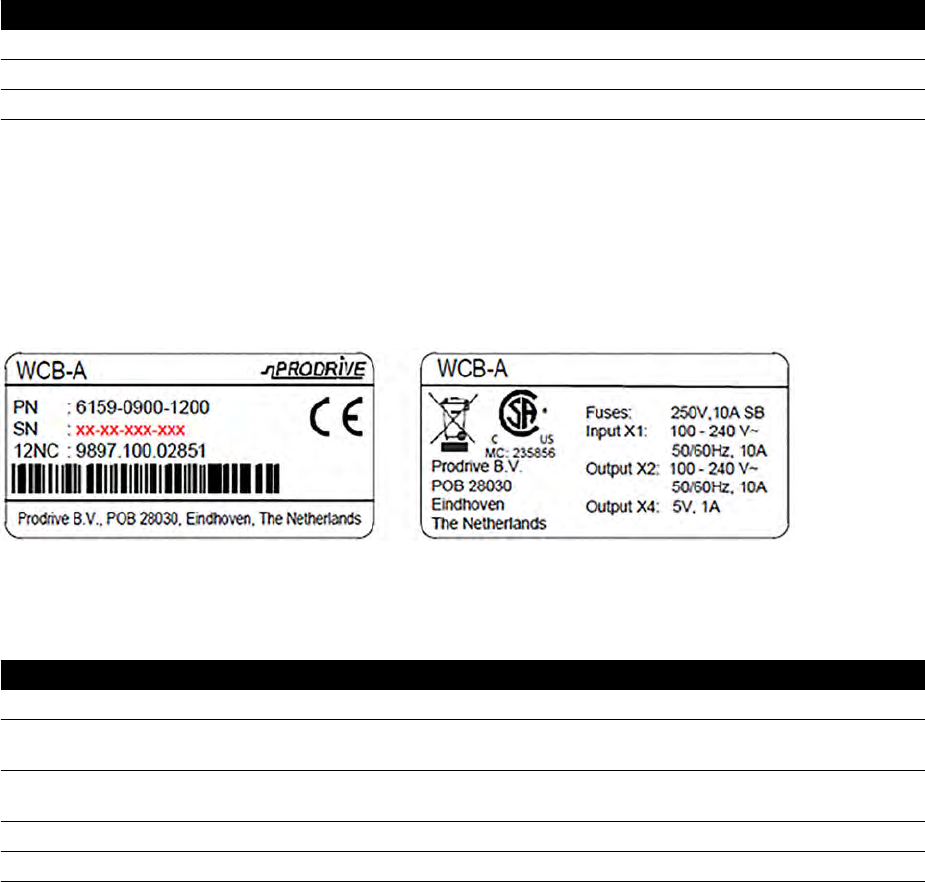
Element tabliczki Zawartość
12NC 12-cyfrowy kod liczbowy
Kod kreskowy Kod identykacyjny do skanowania
— Wartości napięcia, prąd znamionowy, częstotliwość robocza i napięcie bezpiecznika
Na sprzęcie znajduje się także tabliczka o następującej treści: „Inne urządzenia medyczne mogą być
używane w otoczeniu pacjenta tylko wówczas, gdy podłączone są do tego samego obwodu uziemienia
ochronnego, co ścienna skrzynka połączeń i pochodzący od innego producenta interfejs złącza stołu
AD7X”.
Ścienna skrzynka połączeń wariant WCB-x
Tabliczki ściennej skrzynki połączeń wariant WCB-x znajdują się w przedniej części i z boku jej obudowy.
Rysunek 153 Tabliczka identykacyjna, wariant WCB-x
Tabliczka identykacyjna zawiera następujące informacje:
Element tabliczki Strona lewa Strona prawa
Typ/model WCB-x (PRODRIVE) Napięcie znamionowe bezpiecznika
PN Numer katalogowy (PN) Wejście X1: Wartości napięcia i częstotliwości
roboczej
SN Numer seryjny (SN) Wyjście X2: Wartości napięcia i częstotliwości
roboczej
12NC 12-cyfrowy kod liczbowy Wyjście X4: Wartości napięcia i natężenia prądu
Kod kreskowy Kod identykacyjny do skanowania —
Na sprzęcie znajduje się także tabliczka o następującej treści: „Inne urządzenia medyczne mogą być
używane w otoczeniu pacjenta tylko wówczas, gdy podłączone są do tego samego obwodu uziemienia
ochronnego, co ścienna skrzynka połączeń i pochodzący od innego producenta interfejs złącza stołu
AD7X”.
Szai
Tabliczki dotyczące sterowania promieniowaniem RTG znajdują się na szczycie szai M.
Informacje techniczne Tabliczki sprzętu
Azurion Wydanie 1.1 Instrukcja obsługi 329 Philips Healthcare 4522 203 52311
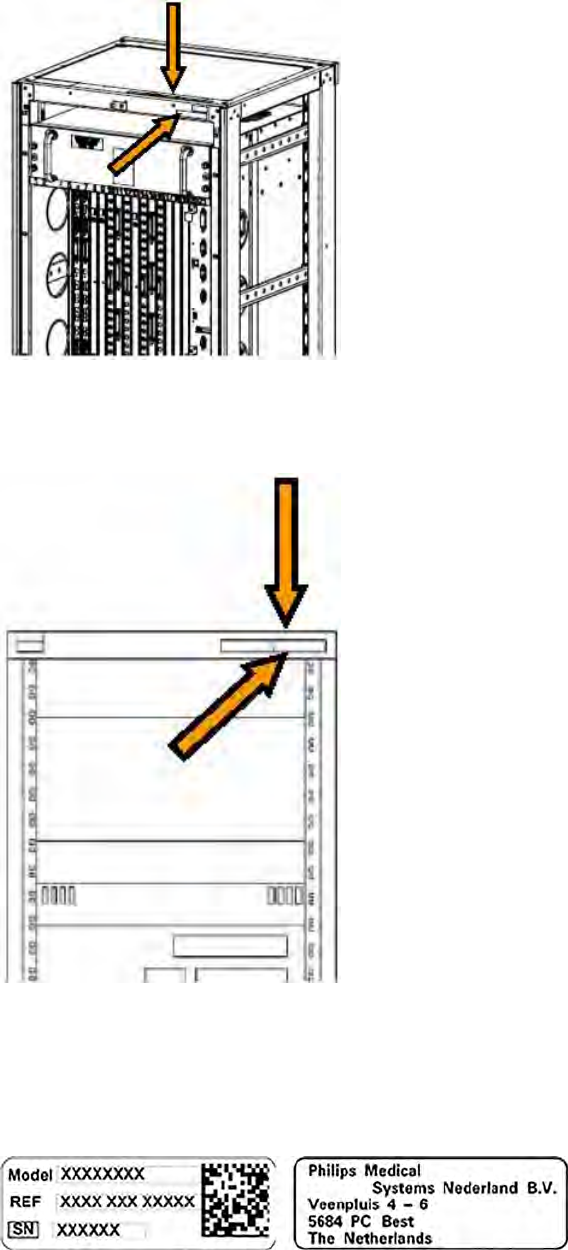
Rysunek 154 Rozmieszczenie tabliczek na szafce sterowania promieniowaniem RTG
Tabliczki dotyczące generatora RTG znajdują się na szczycie szai generatora.
Rysunek 155 Rozmieszczenie tabliczek na szafce generatora
Tabliczka narzędzia laserowego XperGuide
Tabliczka narzędzia laserowego XperGuide zawiera podstawowe informacje typu: numer modelu,
numer katalogowy, numer seryjny i producent.
Rysunek 156 Tabliczka narzędzia laserowego XperGuide
Informacje techniczne Tabliczki sprzętu
Azurion Wydanie 1.1 Instrukcja obsługi 330 Philips Healthcare 4522 203 52311
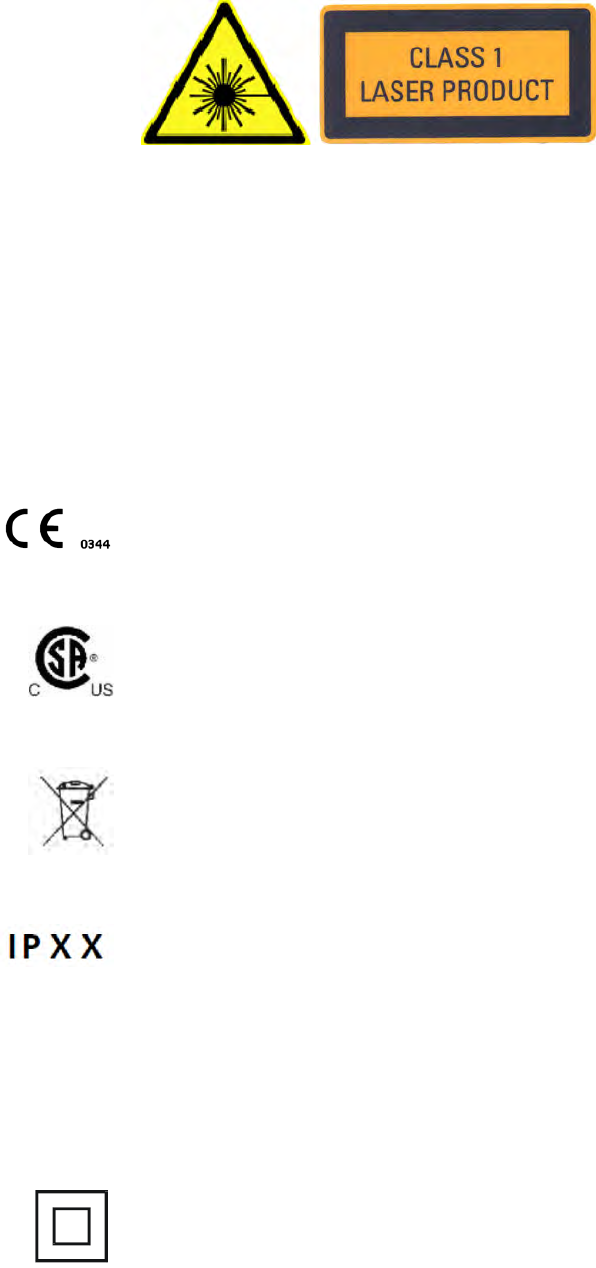
Rysunek 157 Tabliczka produktu laserowego
Tekst tabliczki: PRODUKT LASEROWY KLASY 1
W przypadku wskaźnika laserowego XperGuide zastosowanie ma poniższe oświadczenie:
Produkt zgodny z normami wydajnościowymi FDA dotyczącymi produktów laserowych, z wyłączeniem
wyjątków zgodnych z Notą laserową nr 50 z dnia 24 czerwca 2007 r.
16.24 Symbole umieszczone na aparacie
Znak CE
Ten symbol oznacza, że aparat jest zgodny z regulacją Unii Europejskiej. W stosownych przypadkach
podany jest numer jednostki notykowanej.
Kanadyjskie Stowarzyszenie Normalizacyjne (CSA)
Ten symbol oznacza, że dany element został przebadany przez Kanadyjskie Stowarzyszenie
Normalizacyjne (CSA) i uzyskał certykat zgodności ze stosownymi normami amerykańskimi
i kanadyjskimi.
Usuwanie produktu
Ten symbol oznacza, że aparat zawiera materiały szkodliwe dla środowiska naturalnego w przypadku
nieprawidłowej utylizacji.
IPXX
Skrót IP (Internaonal Protecon) to międzynarodowe oznaczenie klasy ochrony. Kod IP określa stopień
ochrony obudowy i jest regulowany przez normę IEC 60529. Pierwsza cyfra wskazuje stopień ochrony
przed pyłem i stałymi przedmiotami, natomiast druga cyfra wskazuje ochronę przed wnikaniem wody.
Na przykład:
• IP00 oznacza, że obudowa nie jest chroniona.
• IP24 oznacza, że obudowa jest chroniona przed przedmiotami większymi niż 12 mm (palce) oraz
rozbryzgi wody z dowolnego kierunku.
Sprzęt klasy II
Ten symbol oznacza, że aparat spełnia wymagania bezpieczeństwa określone dla sprzętu klasy II (bez
przewodu uziemiającego).
Informacje techniczne Symbole umieszczone na aparacie
Azurion Wydanie 1.1 Instrukcja obsługi 331 Philips Healthcare 4522 203 52311

Producent
Ten symbol oznacza producenta urządzenia medycznego zgodnie z dyrektywą 93/42/EWG. Symbol
może zawierać zarówno nazwę i adres producenta, jak i datę produkcji.
Data produkcji
Ten symbol oznacza datę produkcji urządzenia medycznego.
Numer katalogowy
Ten symbol oznacza numer katalogowy producenta umożliwiający zidentykowanie urządzenia
medycznego. Ten symbol może się również pojawiać bez ramki.
numer seryjny
Ten symbol oznacza numer seryjny producenta umożliwiający zidentykowanie konkretnego urządzenia
medycznego. Ten symbol może się również pojawiać bez ramki.
Zajrzyj do instrukcji obsługi
Ten symbol poleca użytkownikowi skorzystanie z instrukcji obsługi.
eIFU
Ten symbol oznacza, że użytkownik może nacisnąć klawisz F1, aby otworzyć elektroniczną wersję
instrukcji obsługi.
Przestroga
Ten symbol oznacza, że wymagana jest uwaga lub działanie operatora w celu uniknięcia niepożądanych
konsekwencji.
Masa maksymalna
Ten symbol oznacza maksymalną masę, która może znajdować się na stole pacjenta.
Akumulator
Ten symbol oznacza liczbę i rodzaj akumulatorów wykorzystywanych w urządzeniu.
Ostrzeżenie o niebezpiecznym napięciu
Ten symbol oznacza, że dany element jest pod niebezpiecznym napięciem. Tylko przeszkolony personel
może zdejmować osłony lub uzyskiwać dostęp do podzespołów systemu w inny sposób. Aparat nie
zawiera części możliwych do naprawy przez użytkownika. Nie należy podejmować prób samodzielnej
naprawy aparatu.
Informacje techniczne Symbole umieszczone na aparacie
Azurion Wydanie 1.1 Instrukcja obsługi 332 Philips Healthcare 4522 203 52311

Ognisko pośrednie
Wartość obok tego symbolu informuje o wielkości ogniska pośredniego lampy RTG.
Duże ognisko
Wartość obok symbolu informuje o wielkości dużego ogniska lampy RTG.
Nadajniki radiowe
Symbol ten oznacza obecność nadajników radiowych.
Promieniowanie RTG
Ten symbol informuje o emisji niebezpiecznego promieniowania RTG podczas pracy aparatu.
Nie naciskać
Ten symbol oznacza, że nie należy naciskać aparatu ani opierać się na nim, ponieważ może przechylić się
i przewrócić.
Informacje techniczne Symbole umieszczone na aparacie
Azurion Wydanie 1.1 Instrukcja obsługi 333 Philips Healthcare 4522 203 52311
17 Informacje prawne
System jest zgodny ze stosownymi międzynarodowymi i krajowymi normami oraz przepisami prawa.
17.1 Często używane funkcje
System udostępnia następujące często używane funkcje:
• Przestawianie kolimatora, tzn. przesłony za pomocą przycisku sprzętowego
• Regulacja pola widzenia
• Wykonywanie funkcji uoroskopii, np.:
– Wybór trybu uoroskopii
– Aktywacja uoroskopii za pomocą przełącznika nożnego
– Przeglądanie obrazu z ostatniej uoroskopii (LIH)
– Zapisywanie serii i obrazów uoroskopowych
• Wykonywanie funkcji ekspozycji, np.:
– Protokoły promieniowania
– Aktywacja ekspozycji za pomocą przełącznika nożnego
– Przegląd (przechodzenie między poszczególnymi obrazami/seriami i odtwarzanie serii w pętli
• Ruchy ramienia C
• Poziome i poprzeczne ruchy blatu stołu
• Zmiana odległości od ogniska (źródła) do detektora obrazu
17.2 Części wchodzące w kontakt z ciałem pacjenta
Część wchodząca w kontakt z ciałem pacjenta to część aparatury, która w czasie normalnego
użytkowania spełnia jeden z poniższych warunków:
• Musi wchodzić w kontakt zyczny z ciałem pacjenta, żeby spełnić swoją funkcję.
• Może znaleźć się w kontakcie z ciałem pacjenta.
• Musi być dotykana przez pacjenta.
Normalne użytkowanie deniuje się jako „pracę aparatury, obejmującą rutynowe przeglądy i regulacje
wykonywane przez dowolnego OPERATORA, a także jej działanie w trybie gotowości, zgodnie z
instrukcja obsługi”.
Uważa się, że następujące części wchodzą w kontakt z ciałem pacjenta:
• Blat stołu: część blatu stołu wchodzącą w kontakt z ciałem pacjenta deniuje się jako obszar 220 cm
od brzegu wezgłowia w stronę stóp. Urządzeń przymocowanych od strony stóp nie uważa się za
części wchodzące w kontakt z ciałem pacjenta.
• Materac
• Podpórki pod ramiona
• Akcesoria służące do unieruchomienia głowy
• Pasy dla pacjenta
• Zapadkowy układ uciskowy (tylko pas)
• Uchwyty i zaciski
Następujące części uważa się za części wchodzące w kontakt z ciałem pacjenta dostarczone przez
innego producenta:
• Wstrzykiwacze (do każdego wstrzykiwacza dołączona jest deklaracja zgodności)
• Stół operacyjny (do stołu dołączona jest deklaracja zgodności)
• Uchwyt na głowę do zastosowań neurologicznych
Informacje prawne Często używane funkcje
Azurion Wydanie 1.1 Instrukcja obsługi 334 Philips Healthcare 4522 203 52311

Następujące części uważa się za dostępne dla pacjenta, a tym samym za wchodzące w kontakt z ciałem
pacjenta:
• Szyna akcesoriów stołu
• Dodatkowa szyna akcesoriów przystołowych
• Osłona przed promieniowaniem montowana do stołu
• Zaciski akcesoriów mocowanych do szyny bocznej
• Zacisk akcesoriów do blatu stołu
• Prowadnice kabli na szynie stołu
• Statyw na kroplówki
• Filtr promieniowania rentgenowskiego do badania unaczynienia obwodowego
• Osłona detektora, w tym zawieszenie detektora i jego system BodyGuard
• Płyta przednia detektora
• Kratka przeciwrozproszeniowa z zawieszeniem
• Osłona lampy RTG/kolimatora
• Filtr mózgowy
• Moduł sterujący
• Moduł ekranu dotykowego
• Uchwyt do przesuwania
• Stolik pod mysz
Następujące części dostarczane przez innego producenta uważa się za części wchodzące w kontakt z
ciałem pacjenta:
• Rama Biosense Carto
Wszystkie części wchodzące w kontakt z ciałem pacjenta i części uważane za takie, wskazane w
niniejszej części, są częściami wchodzącymi w kontakt z ciałem pacjenta typu B. Wskazuje na to
następujący symbol:
Rysunek 158 Symbol oznaczający część wchodzącą w kontakt z ciałem pacjenta typu B
17.3 Wersja systemu
Informacje o wersji systemu można znaleźć na ekranie informacji o produkcie.
1W menu Help (Pomoc) kliknąć pozycję About (Informacje o systemie).
Zostanie wyświetlony ekran informacji o produkcie.
Informacje prawne Wersja systemu
Azurion Wydanie 1.1 Instrukcja obsługi 335 Philips Healthcare 4522 203 52311
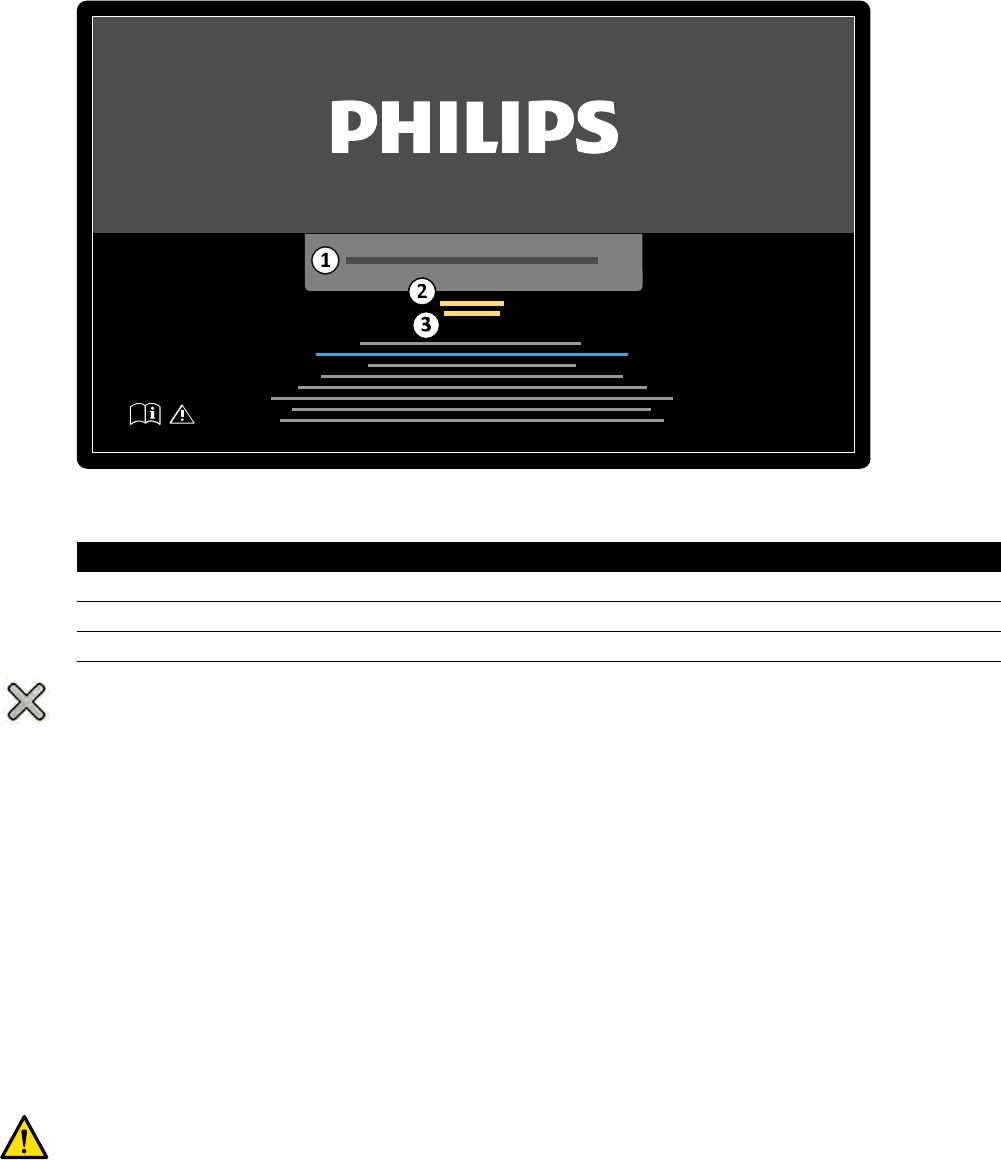
Rysunek 159 Ekran informacji o produkcie
Legenda
1 Nazwa produktu
2 Numer wersji produktu
3 Data wersji produktu
2Aby zamknąć ekran, kliknąć przycisk Close (Zamknij) w prawym górnym rogu.
17.4 Oprogramowanie innych rm
Opisywany produkt korzysta z oprogramowania innych rm oraz oprogramowania o otwartym dostępie
do kodu źródłowego (open source). Licencje i informacje o prawach autorskich do takiego
oprogramowania można znaleźć w następującej lokalizacji na nośniku instalacyjnym: 3rd_party_sw
\ReadMeLeaet.txt.
17.5 Instalacja i podłączanie sprzętu
Urządzenia wchodzące w skład systemu muszą zostać w całości zainstalowane i skongurowane przez
wykwalikowanego inżyniera serwisu w ramach dostawy i przekazania produktu.
OSTRZEŻENIE
Wszystkie szpitalne połączenia sieciowe połączone z systemem muszą być podwójnie izolowane od
zasilania sieciowego, zgodnie z normą IEC 60950-1.
Podczas użytkowania systemu lub w związku ze zmianą miejsca instalacji konieczne mogą być
modykacje aparatu lub jego konguracji. Przeprowadzać je musi wykwalikowany inżynier serwisu lub
inne podmioty wyraźnie upoważnione do takich działań przez rmę Philips Medical Systems.
Informacje zawarte w tym rozdziale mają charakter danych obowiązkowych zgodnie z normą
IEC 60601-1. Zamieszczono tutaj wskazówki dotyczące prawidłowego podłączenia sprzętu.
Urządzenia wchodzące w skład systemu spełniają wymagania normy IEC 60601-1 i zapewniają
wymagany przez nią poziom bezpieczeństwa w otoczeniu pacjenta lub poza nim pod warunkiem, że
Informacje prawne Oprogramowanie innych rm
Azurion Wydanie 1.1 Instrukcja obsługi 336 Philips Healthcare 4522 203 52311
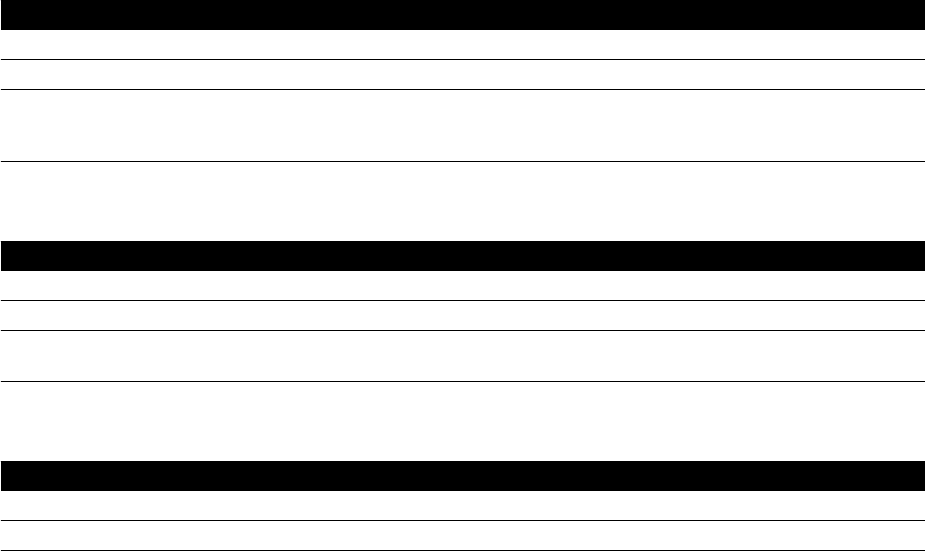
urządzenia zostały zainstalowane z zastosowaniem opisanych w niej środków bezpieczeństwa
elektrycznego.
Każde z poniższych urządzeń wchodzi w skład systemu.
Wyposażenie RTG systemu Azurion
Wyposażenie RTG może obejmować następujące elementy podstawowe, umieszczone w bezpośrednim
otoczeniu pacjenta:
• Stół z modułami sterującymi
• Pozycjoner
• Zespół obudowy lampy RTG z urządzeniem ograniczającym wiązkę
• Zespół detektora
• Monitory podwieszone pod sutem
• Osłony przed promieniowaniem (opcja)
• Lampa do oświetlania badanego obszaru (opcja)
• Opcjonalny wstrzykiwacz
Wyposażenie RTG może obejmować następujące elementy podstawowe, umieszczone poza
bezpośrednim otoczeniem pacjenta:
• Monitory
• Klawiatura i mysz
• Moduły sterujące
• Stacje robocze
• Generator promieniowania RTG z modułem chłodzącym
•Szai zewnętrzne
• Główna szaa do sterowania aparatem/dystrybucji zasilania sieciowego z interfejsami użytkownika
i monitorami do przeglądania
Pozycja Dane techniczne
Normy IEC lub ISO IEC / CSA / ANSI/AAMI ES 60601-1
Lokalizacja urządzenia Częściowo wewnątrz i częściowo na zewnątrz otoczenia pacjenta
Bezpieczeństwo elektryczne Połączenia elektryczne z innymi elektrycznymi urządzeniami medycznymi są
zgodne z normą IEC 60601-1. Połączenia muszą być wykonane przez personel
serwisu, zgodnie z instrukcjami serwisowymi.
Stacja robocza sieciowa i drukarka sieciowa
Pozycja Dane techniczne
Normy IEC lub ISO Standard IEC
Lokalizacja urządzenia Poza otoczeniem pacjenta
Bezpieczeństwo elektryczne Stacja akwizycyjna lub drukarka powinny być połączone za pomocą separatora
TN-X2 Ethernet.
Interfejsy pomieszczenia
Pozycja Dane techniczne
Normy IEC lub ISO IEC / CSA / ANSI/AAMI ES 60601-1
Lokalizacja urządzenia Wewnątrz i częściowo na zewnątrz otoczenia pacjenta
Informacje prawne Instalacja i podłączanie sprzętu
Azurion Wydanie 1.1 Instrukcja obsługi 337 Philips Healthcare 4522 203 52311
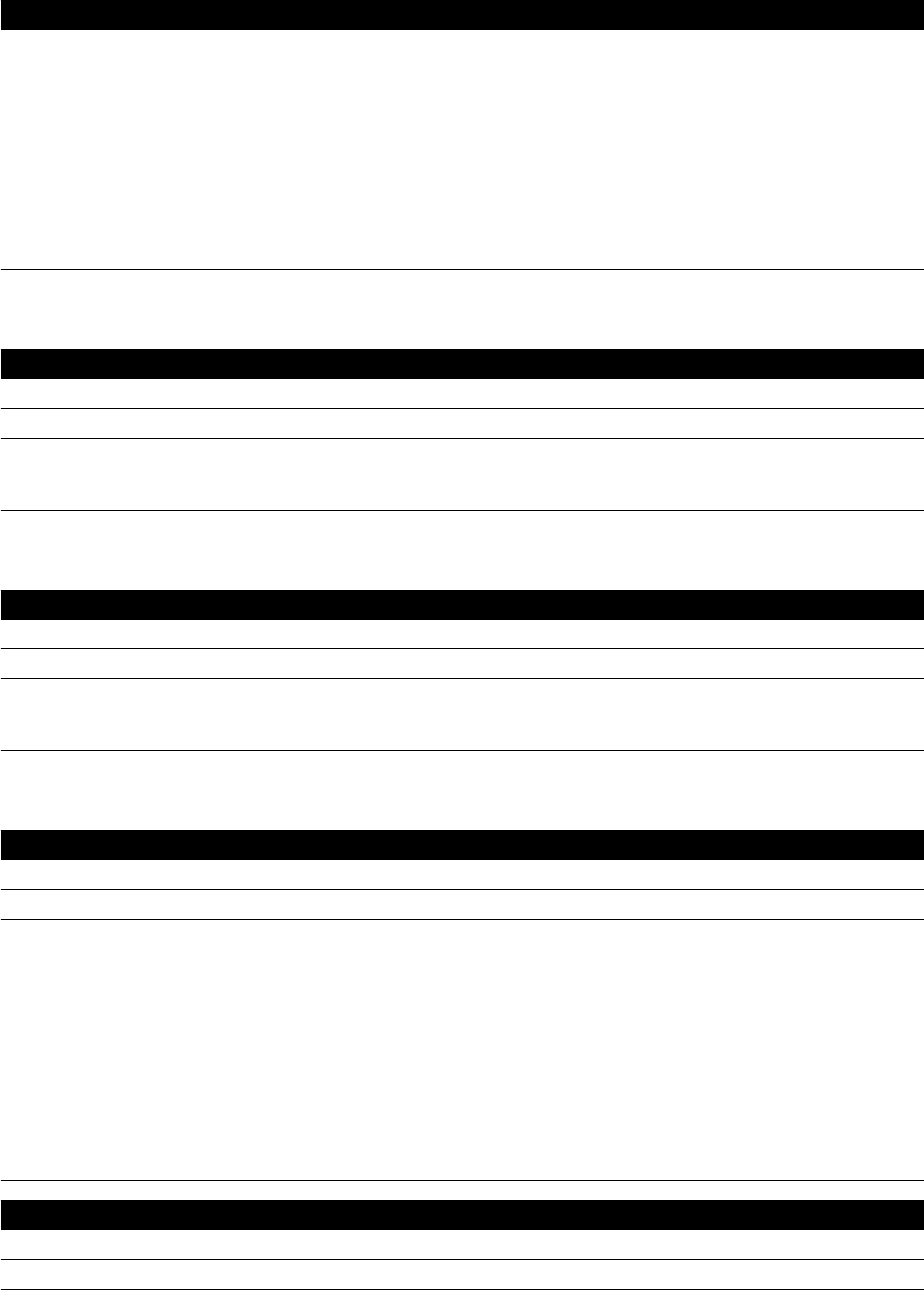
Pozycja Dane techniczne
Bezpieczeństwo elektryczne Połączenia interfejsu pomieszczenia mogą być wykonane wyłącznie przez person-
el serwisu rmy Philips Medical Systems.
Lampa do oświetlania badanego obszaru:
• Sytuacja 1: Podłącz do NY-AC-TF.
• Sytuacja 2: Włącz lampę do oświetlania obszaru badania wraz z aparatem
RTG: Użyj złącza PIO3.
Dodatkowe okablowanie i złącze są dostarczane przez rmę Philips Medical Sys-
tems.
Oświetlenie pomieszczenia: Aparat zawiera interfejs przekaźnikowy: PIO4.
Szpitalny przełącznik awaryjny: Złącze EPO (tylny panel szai M).
Styki drzwiowe: ATY-X2.
Medyczna nagrywarka DVD
Pozycja Dane techniczne
Normy IEC lub ISO Standard IEC
Lokalizacja urządzenia Poza otoczeniem pacjenta
Bezpieczeństwo elektryczne Sprzęt powinien być podłączony do złącza CY-X30 wyposażenia RTG.
Uziemienie ochronne urządzenia wideo powinno być podłączone do PE CY-X500.
Przewód sieciowy sprzętu wideo powinien być podłączony do CY-X5.
Wyjście do TV lub monitora z wejściem CVBS
Pozycja Dane techniczne
Normy IEC lub ISO Standard IEC
Lokalizacja urządzenia Poza otoczeniem pacjenta
Bezpieczeństwo elektryczne Sprzęt powinien być podłączony do wyjścia WVZ. Należy stosować nowoczesny
telewizor lub monitor wyposażony w wejście CVBS oraz z certykatem CE (dyrek-
tywa niskonapięciowa 2006/95/WE) lub IEC 60950-1.
(Wall Connecon Box) Ścienna skrzynka połączeń
Pozycja Dane techniczne
Normy IEC lub ISO IEC / CSA / UL 60950-1
Lokalizacja urządzenia Wewnątrz otoczenia pacjenta
Bezpieczeństwo elektryczne Urządzenia dodatkowe i system są zasilane z tego samego odgałęzienia obwodu
sieci szpitalnej. Ich obwody uziemienia ochronnego są od siebie oddzielone.
Urządzenia dodatkowe podłączane za pomocą ściennej skrzynki połączeń (moż-
na) podłączyć do złączy WVB-X(ETH), WVB-X(USB), WVB-X(VIDEO).
Nie zezwala się na podłączanie sprzętu zgodnego z normą IEC 60950 w przypadku
braku jego zgodności z systemem.
Jeśli ścienna skrzynka połączeń jest zamontowana w otoczeniu pacjenta, zastoso-
wanie mają następujące ograniczenia: Temperatura otoczenia powinna wynosić
poniżej 40°C (104°F).
Maksymalne obciążenie wyjścia 5 V (X4) powinno wynosić poniżej 1 A. Ścienna
skrzynka połączeń powinna być zamontowana w miejscu zapewniającym II sto-
pień ochronny przed zanieczyszczeniami (złącza w dolnej części).
Pozycja Dane techniczne
Normy IEC lub ISO IEC / CSA / UL 60950-1
Lokalizacja urządzenia Poza otoczeniem pacjenta
Informacje prawne Instalacja i podłączanie sprzętu
Azurion Wydanie 1.1 Instrukcja obsługi 338 Philips Healthcare 4522 203 52311
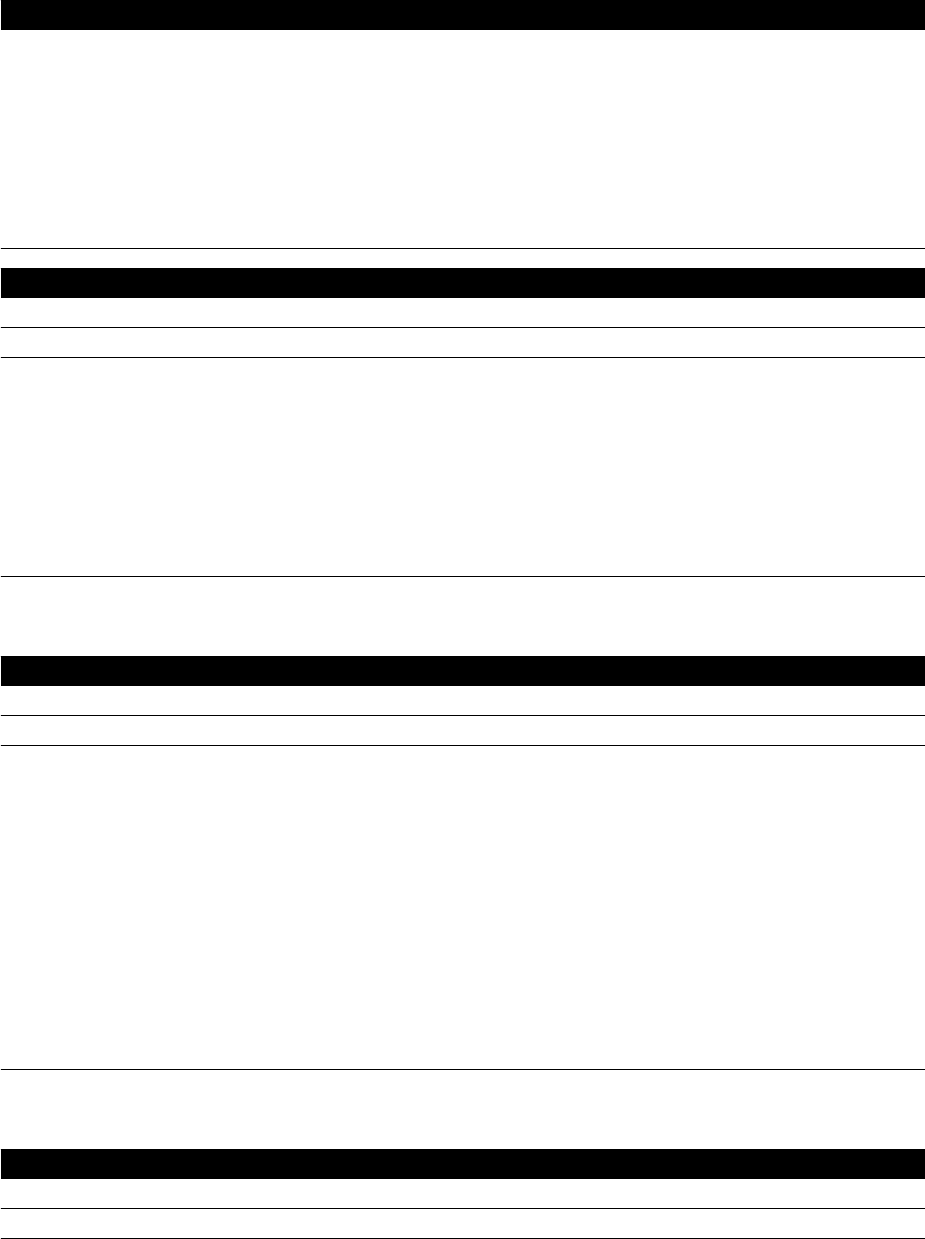
Pozycja Dane techniczne
Bezpieczeństwo elektryczne Urządzenia dodatkowe i system są zasilane z tego samego odgałęzienia obwodu
sieci szpitalnej. Ich obwody uziemienia ochronnego są od siebie oddzielone.
Urządzenia dodatkowe podłączane za pomocą ściennej skrzynki połączeń (moż-
na) podłączyć do złączy WVB-X(ETH), WVB-X(USB), WVB-X(VIDEO).
Jeśli ścienna skrzynka połączeń jest zamontowana w otoczeniu pacjenta, zastoso-
wanie mają następujące ograniczenia: Temperatura otoczenia powinna wynosić
poniżej 40°C (104°F).
Maksymalne obciążenie wyjścia 5 V (X4) powinno wynosić poniżej 1 A. Ścienna
skrzynka połączeń powinna być zamontowana w miejscu zapewniającym II sto-
pień ochronny przed zanieczyszczeniami (złącza w dolnej części).
Pozycja Dane techniczne
Normy IEC lub ISO IEC / CSA / UL 60601-1
Lokalizacja urządzenia Wewnątrz i częściowo na zewnątrz otoczenia pacjenta
Bezpieczeństwo elektryczne Urządzenia dodatkowe i system są zasilane z tego samego odgałęzienia obwodu
sieci szpitalnej. Ich obwody uziemienia ochronnego są od siebie oddzielone.
Urządzenia dodatkowe podłączane za pomocą ściennej skrzynki połączeń (moż-
na) podłączyć do złączy WVB-X(ETH), WVB-X(USB), WVB-X(VIDEO).
Jeśli ścienna skrzynka połączeń jest zamontowana w otoczeniu pacjenta, zastoso-
wanie mają następujące ograniczenia: Temperatura otoczenia powinna wynosić
poniżej 40°C (104°F).
Maksymalne obciążenie wyjścia 5 V (X4) powinno wynosić poniżej 1 A. Ścienna
skrzynka połączeń powinna być zamontowana w miejscu zapewniającym II sto-
pień ochronny przed zanieczyszczeniami (złącza w dolnej części).
Ścienna skrzynka połączeń do sali operacyjnej
Pozycja Dane techniczne
Normy IEC lub ISO IEC / CSA / ANSI/AAMI ES 60601-1
Lokalizacja urządzenia Poza otoczeniem pacjenta
Bezpieczeństwo elektryczne Ścienna skrzynka połączeń do sali operacyjnej (SWCB) jest stosowana z system-
em do sali operacyjnej.
Złącza wszystkich wstrzykiwaczy montowanych na podstawie są identyczne (28-
wtykowe, Burndy Metalok Bantam). W przypadku korzystania z takiego złącza ko-
nieczne jest zastosowanie przekaźnika wewnątrz skrzynki SWCB, aby podczas ro-
złączania odciąć zasilanie z sieci. Prąd, którego dopływ należy odciąć, może mieć
wartość do 10 A.
Złączem stosowanym do sprzętu EKG oraz urządzeń monitorowania parametrów
życiowych jest 23-wtykowe złącze Burndy Metalok Bantam. Ponieważ dotykanie
złącza jest niebezpieczne, należy wyeliminować wysokie napięcie za pomocą
przekaźnika. Prąd, którego dopływ należy odciąć, może mieć wartość do 10 A.
Wtyk E złącza należy podłączyć do podstawy montażowej skrzynki SWCB.
W skrzynce SWCB znajduje się kilka złączy uziemiających. W celu uziemienia
sprzętu należy ustanowić połączenie pomiędzy nim a skrzynką SWCB poprzez ka-
bel uziemiający.
Stelaż na sprzęt
Pozycja Dane techniczne
Normy IEC lub ISO ISO11197
Lokalizacja urządzenia Wewnątrz otoczenia pacjenta
Informacje prawne Instalacja i podłączanie sprzętu
Azurion Wydanie 1.1 Instrukcja obsługi 339 Philips Healthcare 4522 203 52311
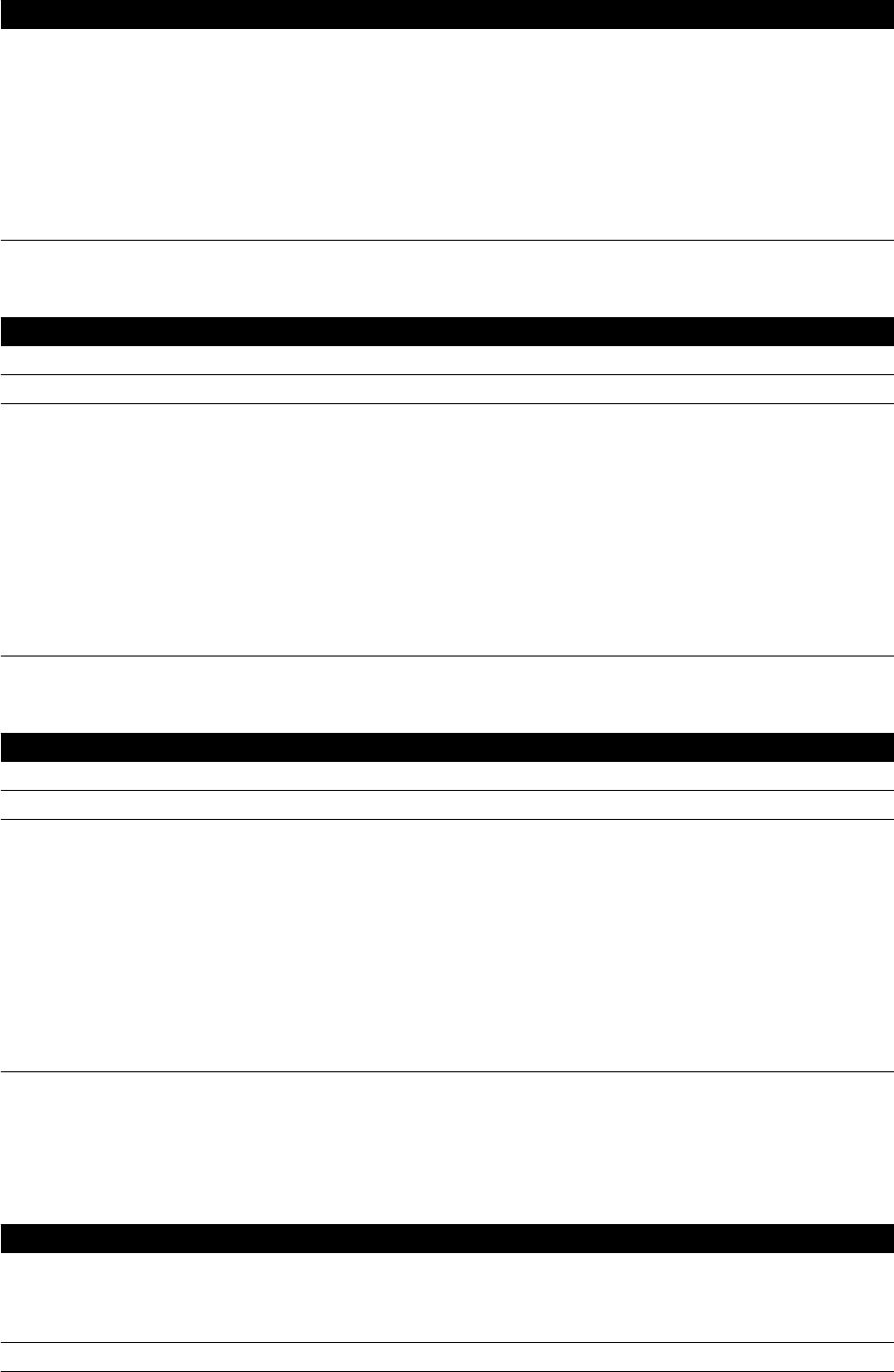
Pozycja Dane techniczne
Bezpieczeństwo elektryczne Regał na sprzęt jest wyposażony w kilka dodatkowych gniazd, zasilanych bezpoś-
rednio z sieci elektrycznej szpitala.
Aby zachować zgodność z normą IEC 60601, w otoczeniu pacjenta należy spełnić
następujące warunki:
• Do dodatkowych gniazd zasilania wolno podłączać tylko urządzenia zgodne
z normą IEC 60601-1.
• Żadne z tych dodatkowych urządzeń nie jest połączone z urządzeniami
wchodzącymi w skład systemu Azurion.
Nieprzestrzeganie powyższych warunków skutkuje utratą zgodności systemu Azu-
rion z wymogami normy IEC 60601-1.
Stacja robocza narzędzi interwencyjnych
Pozycja Dane techniczne
Normy IEC lub ISO IEC / CSA / UL 60950
Lokalizacja urządzenia Poza otoczeniem pacjenta
Bezpieczeństwo elektryczne Wyjście wideo 2 stacji roboczej należy podłączyć za pośrednictwem ściennej
skrzynki połączeń do wejścia wideo monitora w sali badań — bezpośrednio lub
za pośrednictwem opcjonalnego przełącznika MulVision Switch.
Wyjście wideo 1 stacji roboczej należy połączyć z wejściem wideo monitora podr-
zędnego w sterowni — bezpośrednio lub za pośrednictwem opcjonalnego prze-
łącznika MulSwitch.
W przypadku bezpośredniego połączenia z monitorem podrzędnym główny kabel
systemu EP navigator powinien być podłączony do sieci elektrycznej szpitala, a w
razie użycia urządzenia Mulswitch – do dedykowanego połączenia CY-X19 zasi-
lania sieciowego znajdującego się w skrzynce połączeń sterowni.
Stację roboczą należy podłączyć do sieci szpitalnej wyłącznie przez ścienną
skrzynkę połączeń i TE-X9, przełącznik sieci Ethernet sprzętu RTG w CRCB.
Interfejsy stołu pacjenta i panelu tylnego
Pozycja Dane techniczne
Normy IEC lub ISO IEC / CSA / ANSI/AAMI ES 60601-1
Lokalizacja urządzenia Wewnątrz otoczenia pacjenta
Bezpieczeństwo elektryczne Złącze EKG: Sprzęt powinien być podłączony do interfejsu X1 stołu pacjenta. Uzie-
mienie ochronne monitora parametrów życiowych/EKG powinno być podłączone
do uziemienia ochronnego (POAG) w stole pacjenta.
Złącze wstrzykiwacza: Sprzęt powinien być podłączony do interfejsu X2 stołu pac-
jenta. Uziemienie ochronne wstrzykiwacza powinno być podłączone do uziemie-
nia ochronnego (POAG) w stole pacjenta.
POAG (4x): Złącze wyrównywania potencjałów do uziemienia ochronnego.
Gniazdo obwodu wtórnego: 230 VAC, maks. 600 VA Podłączenie sprzętu medycz-
nego jest dopuszczalne, o ile sprzęt jest podłączony do tego samego obwodu
uziemienia ochronnego, co stół pacjenta (uziemienie ochronne dla gniazda zasila-
nia sieciowego).
Przełącznik nożny (2x): podłączenie przełącznika nożnego.
17.6 Kontakt z producentem
Z producentem można się skontaktować listownie lub za pośrednictwem poczty elektronicznej.
Adres producenta
Adres pocztowy Philips Medical Systems Nederland B.V.
Veenpluis 4-6
5684 PC Best
Holandia
Adres e-mail healthcare@philips.com
Informacje prawne Kontakt z producentem
Azurion Wydanie 1.1 Instrukcja obsługi 340 Philips Healthcare 4522 203 52311
Informacje prawne Kontakt z producentem
Azurion Wydanie 1.1 Instrukcja obsługi 341 Philips Healthcare 4522 203 52311

18 Skrócona instrukcja obsługi
Ta część zawiera krótkie omówienia funkcji, z których można korzystać, jeśli zna się powiązane z nimi
procedury.
18.1 WorkSpot
Stanowisko robocze WorkSpot obejmuje dwa monitory: monitor akwizycji i monitor do przeglądania.
Układ ekranu monitora akwizycji i monitora do przeglądania jest ustalony.
W sterowni do pracy na obu monitorach można używać jednej klawiatury i myszy. Pozwala to na
wykonywanie niezależnych zadań na każdym z ekranów. Można przeglądać dane aktualnie badanego
pacjenta na monitorze do przeglądania bez przerywania procedury na monitorze akwizycji. Określa się
to mianem natychmiastowej pracy równoległej. Więcej informacji na ten temat znajduje się w części
Natychmiastowa praca równoległa (strona 116).
18.1.1 Monitor akwizycji
W konguracji WorkSpot na monitorze akwizycji wyświetlane jest okno akwizycji.
Okno akwizycji jest podzielone na następujące obszary:
1
23
Rysunek 160 Okno akwizycji
Legenda
1 Główny obszar nawigacji
2 Obszar aplikacji
3 Obszar stanu
Skrócona instrukcja obsługi WorkSpot
Azurion Wydanie 1.1 Instrukcja obsługi 342 Philips Healthcare 4522 203 52311
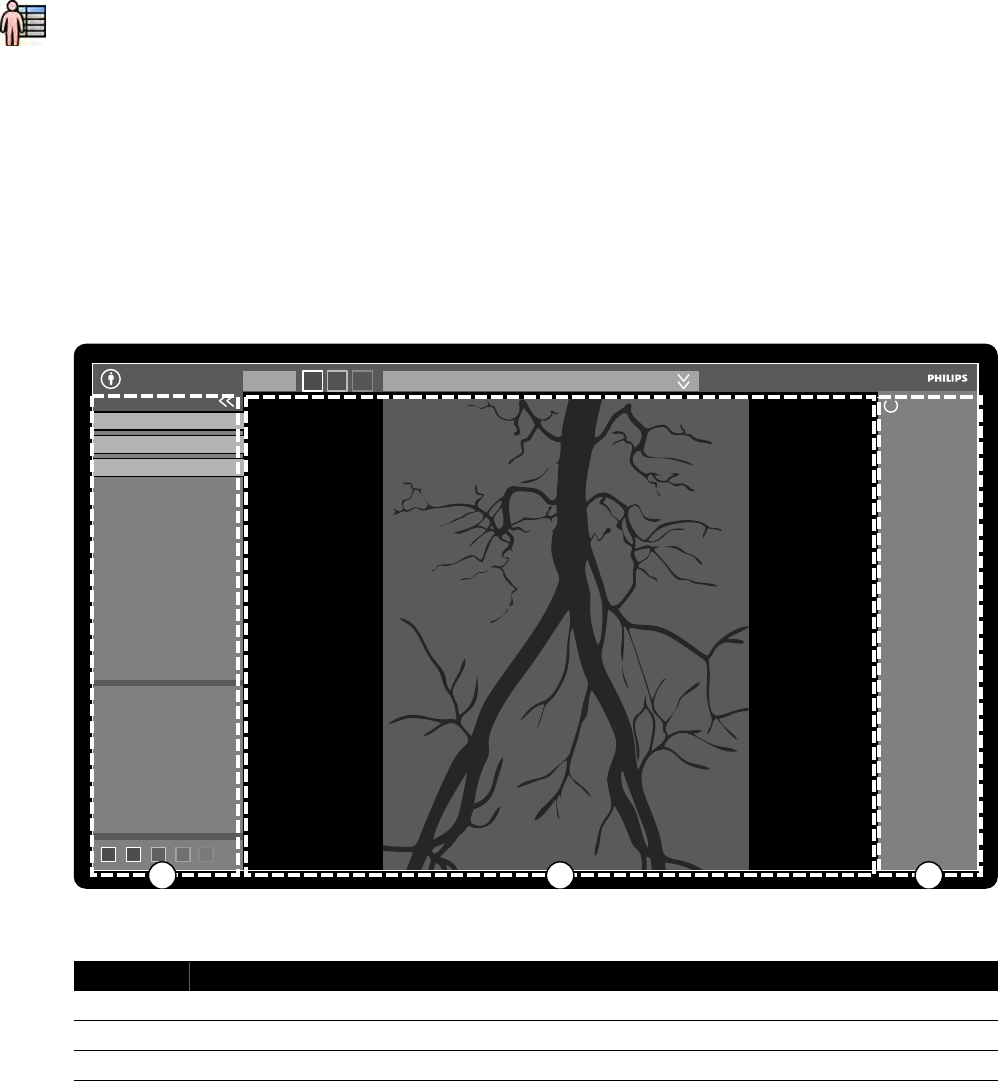
Główny obszar nawigacji
W głównym obszarze nawigacji wyświetlane są następujące elementy:
• Selektor pacjentów: kliknąć ten przycisk, aby otworzyć bazę danych pacjentów na potrzeby
administrowania pacjentami i badaniami.
• Panel informacji o pacjencie: w tym panelu wyświetlane są informacje o badanym pacjencie.
Przycisk rozwijania otwiera panel poglądowy zawierający szczegóły badania, w tym kartę
ProcedureCard. Są w nim także wyświetlane komunikaty ostrzegawcze dotyczące pacjenta, np. jeśli
pacjent ma uczulenie.
• Przycisk End Procedure (Zakończ procedurę): kliknąć ten przycisk, aby otworzyć okno End
Procedure (Zakończ procedurę), i wybrać sposób zakończenia procedury dotyczącej badanego
pacjenta.
Obszar aplikacji
Obszar aplikacji jest podzielony na trzy główne obszary:
123
Rysunek 161 Obszar aplikacji w oknie akwizycji
Legenda
1 Panel sterowania
2 Główny obszar wyświetlania
3 Obszar stanu
• Panel sterowania:
–Ten panel zawiera elementy sterujące i funkcje powiązane z wykonywanym zadaniem.
– Przejście do kolejnego zadania powoduje zmianę elementów sterujących i funkcji dostępnych na
panelu sterowania.
– Narzędzia ogólne są zawsze dostępne, niezależnie od zadania, w celu umożliwienia dostępu do
takich operacji, jak archiwizacja, drukowanie i wyświetlanie informacji o obrazie.
• Główny obszar wyświetlania:
– W tym obszarze wyświetlane są obrazy powiązane z wybranym widokiem RTG na żywo i
widokiem referencyjnym. Widok Live (Na żywo) jest zawsze dostępny i przedstawia ostatnią
uzyskaną serię lub wybraną serię badanego pacjenta. Widoki Reference (Odniesienie) są
Skrócona instrukcja obsługi WorkSpot
Azurion Wydanie 1.1 Instrukcja obsługi 343 Philips Healthcare 4522 203 52311
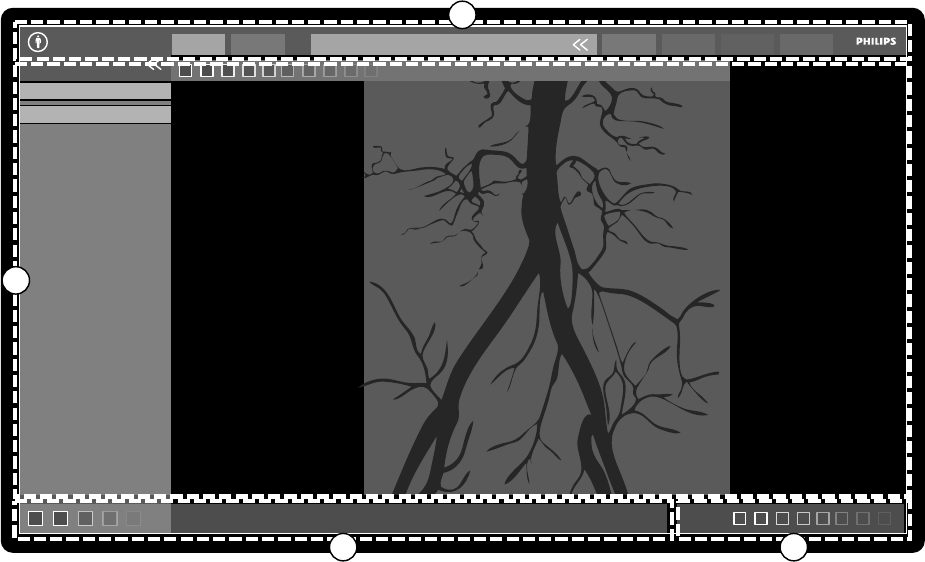
dostępne, gdy obrazy badanego pacjenta są zapisane jako obrazy referencyjne. Można utworzyć
maksymalnie trzy widoki. W zależności od aktywnego widoku zmieniają się opcje dostępne w
panelu nawigacji zadania i w głównym obszarze wyświetlania.
– Główny obszar wyświetlania zawiera pasek narzędzi służących do manipulowania obrazami oraz
panel sterowania do zmiany sposobu wyświetlania obrazów i narzędzi lmów.
– Pasek narzędzi i panel sterowania nie zawsze są widoczne. Są automatycznie ukrywane, gdy nie
są używane do utworzenia większego obszaru wyświetlania. Aby je ponownie wyświetlić, należy
umieścić na nich wskaźnik myszy.
Obszar stanu
W obszarze stanu wyświetlane są następujące elementy:
• Ikony stanu
• Dane ekspozycji/uoroskopii
• Informacje o pozycjonerze i detektorze
• Informacje o stole
• Dane dawki
• Wskazówka dla użytkownika
• Informacje o systemie
Aby uzyskać więcej informacji o ikonach używanych w obszarze stanu, patrz Obszar stanu (strona 350).
18.1.2 Monitor do przeglądania
W konguracji WorkSpot na monitorze do przeglądania wyświetlane jest okno przeglądu.
W oknie przeglądu można równolegle pracować z seriami badanego pacjenta lub badaniami i seriami
innego pacjenta. Aby uzyskać więcej informacji na temat pracy równoległej, patrz Natychmiastowa
praca równoległa (strona 116).
Układ ekranu okna przeglądu jest podzielony na cztery obszary:
1
2
3 4
Rysunek 162 Okno przeglądu
Skrócona instrukcja obsługi WorkSpot
Azurion Wydanie 1.1 Instrukcja obsługi 344 Philips Healthcare 4522 203 52311

Legenda
1 Główny obszar nawigacji 3 Obszar komunikatów aplikacji
2 Obszar aplikacji 4 Obszar powiadomień
Główny obszar nawigacji
W głównym obszarze nawigacji wyświetlane są następujące elementy:
Selektor pacjentów: kliknąć ten przycisk, aby otworzyć bazę danych pacjentów na potrzeby
administrowania pacjentami i badaniami.
Zakładki akwizycji:
• Zakładka Viewer (Przeglądarka): kliknąć tę zakładkę, aby wyświetlić aktualnie przeglądaną serię.
• Zakładka More Tools (Więcej narzędzi): kliknąć tę zakładkę, aby wyświetlić listę dostępnych
narzędzi. Po wybraniu narzędzia dodana zostaje jego zakładka.
Panel informacji o pacjencie:
• W tym panelu wyświetlane są informacje o badanym pacjencie. Przycisk rozwijania otwiera panel
poglądowy zawierający szczegóły badania, w tym ProcedureCard.
• Są w nim także wyświetlane komunikaty ostrzegawcze dotyczące pacjenta, np. jeśli pacjent ma
uczulenie.
Close Study (Zamknij badanie): kliknięcie tego przycisku powoduje zamknięcie badania.
Menu System: to menu zawiera opcje konguracji systemu.
Menu Help (Pomoc): to menu daje dostęp do następujących elementów:
• Elektroniczna instrukcja obsługi
• Informacje o systemie
Obszar aplikacji
Obszar aplikacji jest podzielony na następujące obszary:
Panel nawigacji po zadaniach: ten panel umożliwia przechodzenie między dostępnymi zadaniami.
UWAGA Okno przeglądu nie zawiera zadania X-ray Sengs (Ustawienia RTG).
Panel sterowania:
• Ten panel zawiera elementy sterujące i funkcje powiązane z wykonywanym zadaniem.
• Przejście do kolejnego zadania powoduje zmianę elementów sterujących i funkcji dostępnych na
panelu sterowania.
• Narzędzia ogólne są zawsze dostępne, niezależnie od zadania, w celu umożliwienia dostępu do
takich operacji, jak archiwizacja, drukowanie i wyświetlanie informacji o obrazie.
Główny obszar wyświetlania:
• W tym obszarze wyświetlane są obrazy powiązane z wybraną zakładką akwizycji.
• Główny obszar wyświetlania zawiera pasek narzędzi służących do manipulowania obrazami oraz
panel sterowania do zmiany sposobu wyświetlania obrazów i narzędzi lmów.
UWAGA Jeśli pacjent, którego dane są przeglądane nie jest badanym pacjentem, wyświetlany jest
komunikat ostrzegawczy.
Obszar komunikatów aplikacji
W tym obszarze każda aplikacja wyświetla własne komunikaty.
Obszar powiadomień
W tym obszarze pokazywana jest wybrana aplikacja oraz dodatkowe informacje o następujących
zadaniach:
Skrócona instrukcja obsługi WorkSpot
Azurion Wydanie 1.1 Instrukcja obsługi 345 Philips Healthcare 4522 203 52311

• Drukowanie
•Import i eksport
• Aktualizacje oprogramowania
• Zadania administracyjne, takie jak wybór następnego pacjenta czy dodawanie pacjenta do listy
roboczej
UWAGA Te czynności można wykonywać podczas akwizycji.
18.2 FlexSpot (opcja)
Zainstalowanie opcji FlexSpot powoduje zastąpienie monitorów w sterowni dwoma większymi
monitorami szerokoekranowymi (monitor główny i dodatkowy), na których można wyświetlać wiele
aplikacji w wielu oknach.
Układ ekranu na obu monitorach można dostosować i są one obsługiwane za pomocą jednej klawiatury
i myszy. Wskaźnik myszy porusza się niezależnie na obu monitorach, co pozwala wykonywać niezależne
zadania na każdym z nich.
Na przykład można wykonywać procedurę w oknie akwizycji i wyświetlać uzyskaną serię w oknie
przeglądu lub przeglądać dane innego pacjenta w oknie przeglądu. Określa się to mianem
natychmiastowej pracy równoległej. Więcej informacji na ten temat znajduje się w części
Natychmiastowa praca równoległa (strona 116).
UWAGA Okno akwizycji jest zawsze wyświetlane, lecz można wybrać monitor, na którym ma być
wyświetlane.
18.2.1 Główny monitor FlexSpot
Na głównym monitorze FlexSpot obszar stanu jest zawsze wyświetlany, niezależnie od miejsca
wyświetlania okna akwizycji.
Na głównym monitorze są zawsze wyświetlane trzy obszary stałe:
• Pasek górny
• Obszar aplikacji
• Obszar stanu
Pasek górny
Applicaons (Aplikacje): można przeciągnąć dostępne aplikacje z paska górnego i upuścić je na ekranie.
Presets (Ustawienia predeniowane): tutaj wyświetlane są predeniowane układy ekranu i można je
wybierać dla monitora głównego i dodatkowego.
Examinaon Room (Sala badań): umożliwia zarządzanie ze sterowni aplikacjami i ustawieniami
predeniowanymi stosowanymi w sali badań.
Umożliwia wybór stacji roboczej, która zostanie podłączona do portów USB w sterowni.
Ikony stanu blokady klawiatury: wyświetlane tylko wówczas, gdy zainstalowane jest opcjonalne
dodatkowe miejsce robocze FlexSpot z drugą klawiaturą.
Menu FlexSpot: umożliwia dostęp do menedżera ustawień predeniowanych FlexSpot i FlexVision,
funkcji zarządzania zasilaniem stacji roboczych i informacji o systemie.
Skrócona instrukcja obsługi FlexSpot (opcja)
Azurion Wydanie 1.1 Instrukcja obsługi 346 Philips Healthcare 4522 203 52311
Obszar aplikacji
Obszar aplikacji jest zbliżony do takiego obszaru na monitorze akwizycji w systemach bez opcji FlexSpot.
Więcej informacji na ten temat znajduje się w części Monitor akwizycji (strona 342).
Obszar stanu systemu
W tym obszarze znajdują się następujące elementy:
• Ikony stanu
• Dane ekspozycji/uoroskopii
• Informacje o pozycjonerze i detektorze
• Informacje o stole
• Dane dawki
• Wskazówka dla użytkownika
• Informacje o systemie
18.2.2 Dodatkowy monitor FlexSpot
Na dodatkowym monitorze FlexSpot menu systemowe nie są wyświetlane w obszarze nagłówka. Aby
uzyskać dostęp do opcji menu System (np. Customizaon (Dostosowanie) lub Manage ProcedureCards
(Zarządzaj kartami procedur)), należy upewnić się, że okno przeglądu jest wyświetlane na jednym z
dwóch monitorów.
18.2.3 Dodatkowy system FlexSpot
Dodatkowy system FlexSpot znajduje się w sterowni lub sali badań. Jest to stanowisko robocze
WorkSpot z jednym monitorem, o które można rozszerzyć kongurację FlexSpot.
Na ekranie tego stanowiska dostępne jest jedno okno, w którym w danej chwili może być wyświetlana
jedna aplikacja. Poprzez odpowiednią kongurację można zmienić aplikację wyświetlaną w oknie.
Ten monitor jest także wyposażony w klawiaturę i mysz.
18.3 FlexVision (opcja)
FlexVision to pojedynczy monitor o ultrawysokiej rozdzielczości (UHD), znajdujący się w sali badań.
Na monitorze FlexVision zawsze wyświetlane są trzy stałe obszary:
• Pasek górny
• Obszar stanu systemu
• Okno obrazu RTG na żywo
Pasek górny
Applicaons (Aplikacje): można przeciągnąć dostępne aplikacje z paska górnego i upuścić je na ekranie.
Presets (Ustawienia predeniowane): tutaj wyświetlane są wstępnie zdeniowane układy ekranu,
które można wybrać.
Obszar stanu systemu
W tym obszarze znajdują się następujące elementy:
• Ikony stanu
• Dane ekspozycji/uoroskopii
• Informacje o pozycjonerze i detektorze
• Informacje o stole
Skrócona instrukcja obsługi FlexVision (opcja)
Azurion Wydanie 1.1 Instrukcja obsługi 347 Philips Healthcare 4522 203 52311
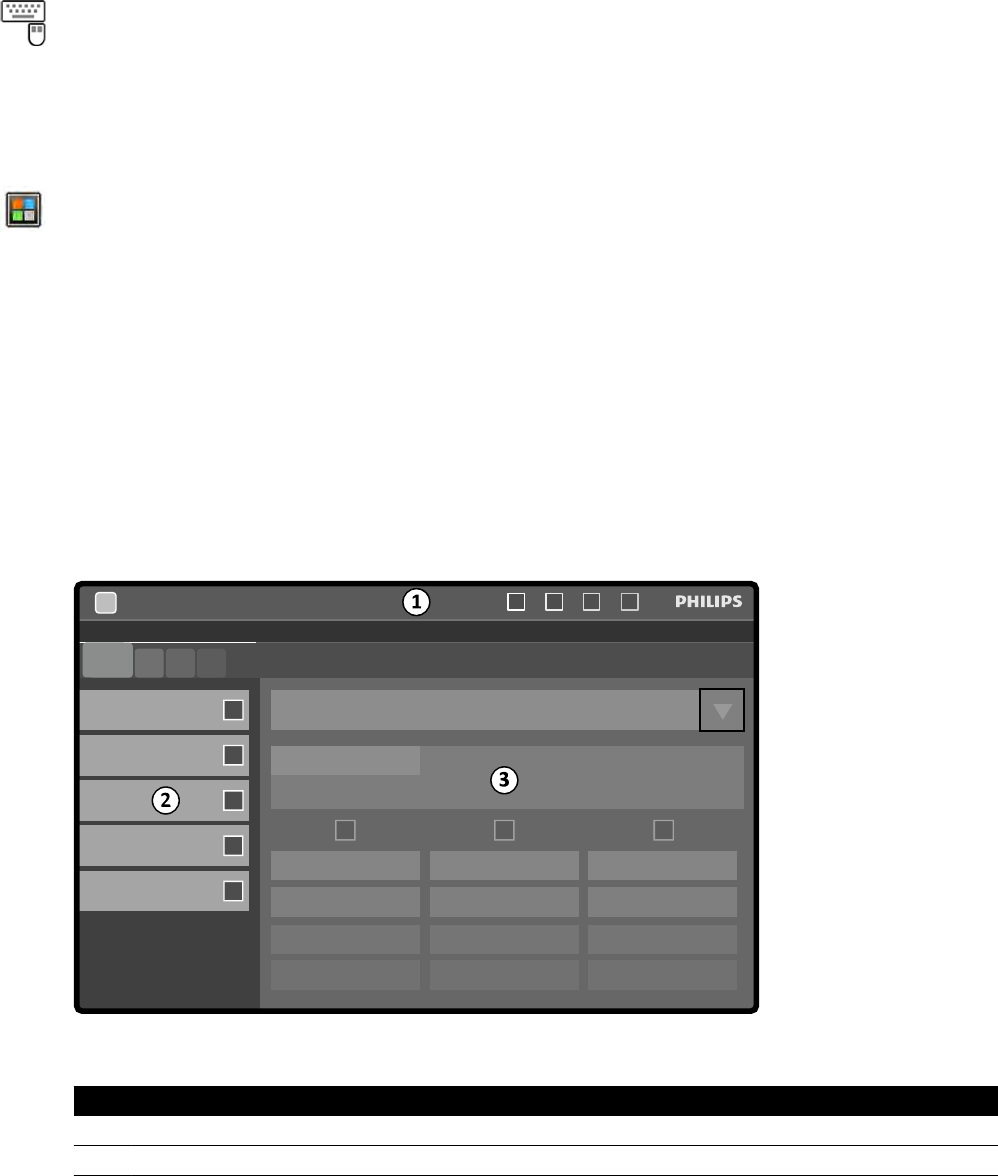
• Dane dawki
•Wskazówka dla użytkownika
• Informacje o systemie
Okno obrazu RTG na żywo
To okno jest zawsze widoczne i wyświetla szczegóły badania pacjenta.
Mysz i klawiatura ekranowa
Po zainstalowaniu opcji FlexVision na module ekranu dotykowego dostępna jest aplikacja klawiatury i
myszy ekranowej, która umożliwia sterowanie aplikacjami bez korzystania z opcjonalnej myszy z boku
stołu. Wskaźnikiem myszy steruje się za pomocą panelu dotykowego na module ekranu dotykowego,
posiadającego dwa przyciski operacji kliknięcia lewym i prawym przyciskiem myszy.
Układ klawiatury ekranowej zależy od języka wybranego w ustawieniach regionalnych systemu. Więcej
informacji na ten temat znajduje się w części Zmiana ustawień regionalnych (strona 229).
Aplikację klawiatury i myszy ekranowej można włączyć za pomocą selektora aplikacji.
18.4 Moduł ekranu dotykowego
Moduł ekranu dotykowego służy do określania ustawień akwizycji, aplikacji, układów monitora i
ustawień predeniowanych oraz do przetwarzania uzyskanych obrazów do przeglądu i przetwarzania
końcowego w oknie akwizycji.
Przyciski dostępne na module zależą od aktywnej procedury lub konguracji systemu.
Gdy zainstalowana jest opcja FlexVision, moduł ekranu dotykowego udostępnia także mysz i klawiaturę
ekranową. Więcej informacji na ten temat znajduje się w części FlexVision (opcja) (strona 347).
Moduł ekranu dotykowego zawiera następujące obszary:
Rysunek 163 Moduł ekranu dotykowego
Legenda
1 Pasek górny
2 Panel zadania
Skrócona instrukcja obsługi Moduł ekranu dotykowego
Azurion Wydanie 1.1 Instrukcja obsługi 348 Philips Healthcare 4522 203 52311
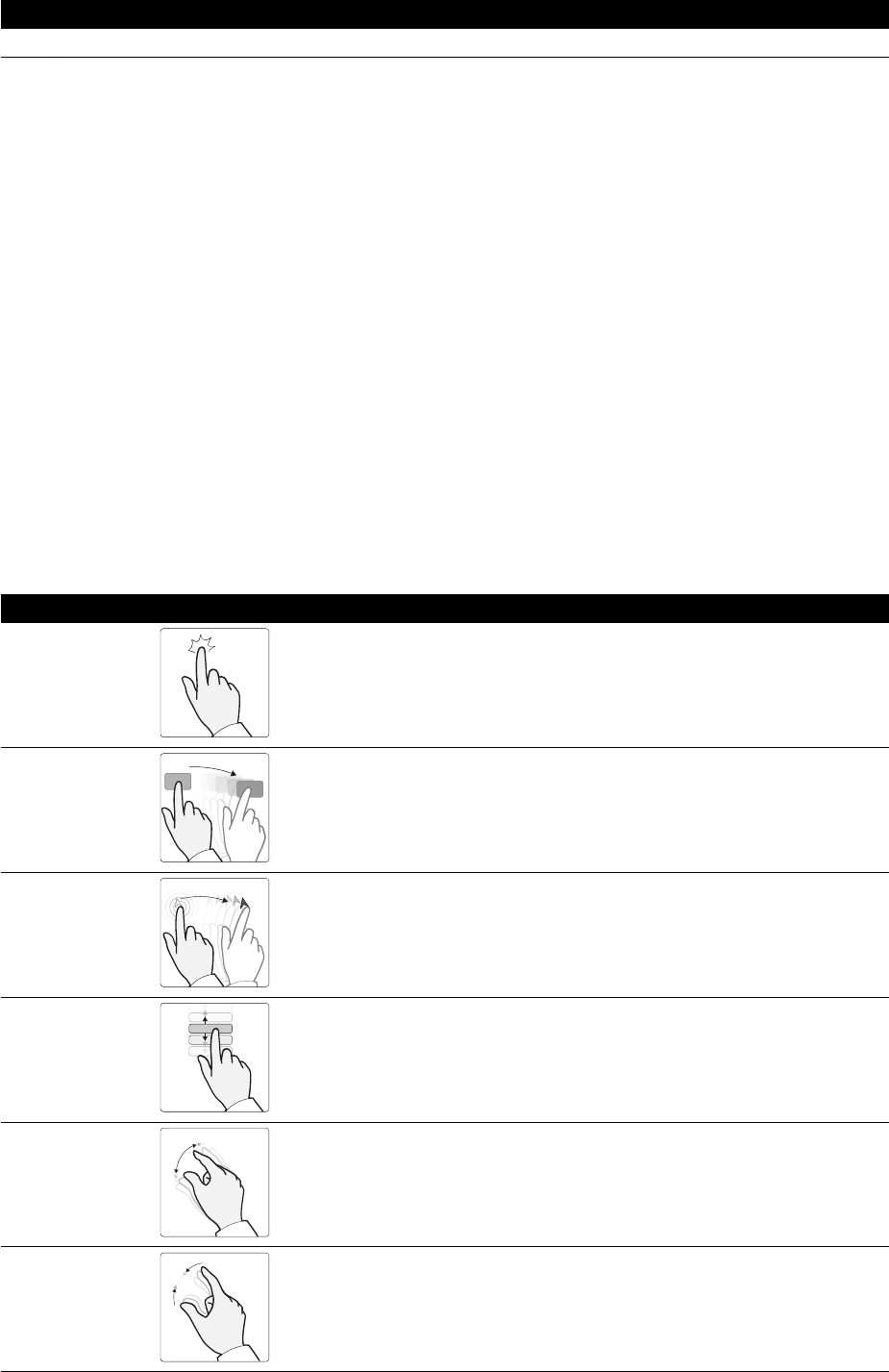
Legenda
3 Okno aplikacji
Pasek górny
Pasek górny to pasek menu znajdujący się u góry ekranu. Jest zawsze widoczny i daje dostęp do
następujących funkcji:
• Aplikacje
• Zapis uoroskopii
• Brzęczyk czasu uoroskopii (funkcja wyświetlana tylko wówczas, gdy brzęczyk jest aktywny)
• Pełna blokada systemu
• Włączanie/wyłączanie promieniowania RTG
Panel zadania
W tym panelu wyświetlane są dostępne zadania.
Okno aplikacji
Obszar wyświetlania: O dostępnych przyciskach ekranu dotykowego decyduje wybrany etap.
18.4.1 Gesty wykonywane na ekranie dotykowym
Na module ekranu dotykowego można stosować gesty dotykowe.
Gest Działanie Skutek
Dotknięcie Dotknąć ekranu w miejscu danej
funkcji
Aktywacja funkcji
Przeciągnięcie Dotknąć elementu lub obszaru w oknie
i przeciągnąć po ekranie
Przemieszczenie elementu na ekranie
lub przesunięcie obrazu
Naciśnięcie Nacisnąć i przytrzymać Wyświetlenie wskaźnika. Następnie
można przeciągnąć wskaźnik do ele-
mentu lub obszaru zainteresowania.
Wskaźnik zostaje ukryty po zabraniu
palca z ekranu
Przesunięcie Dotknąć elementu listy i przenieść go
w górę lub w dół
Przewijanie listy
Rozsunięcie pal-
ców
Umieścić dwa palce blisko siebie na ek-
ranie i rozsunąć je
Powiększenie danego obszaru ekranu
Zbliżenie palców Umieścić dwa palce w pewnej odległo-
ści od siebie na ekranie i zbliżyć je do
siebie
Zmniejszenie danego obszaru ekranu
Skrócona instrukcja obsługi Moduł ekranu dotykowego
Azurion Wydanie 1.1 Instrukcja obsługi 349 Philips Healthcare 4522 203 52311
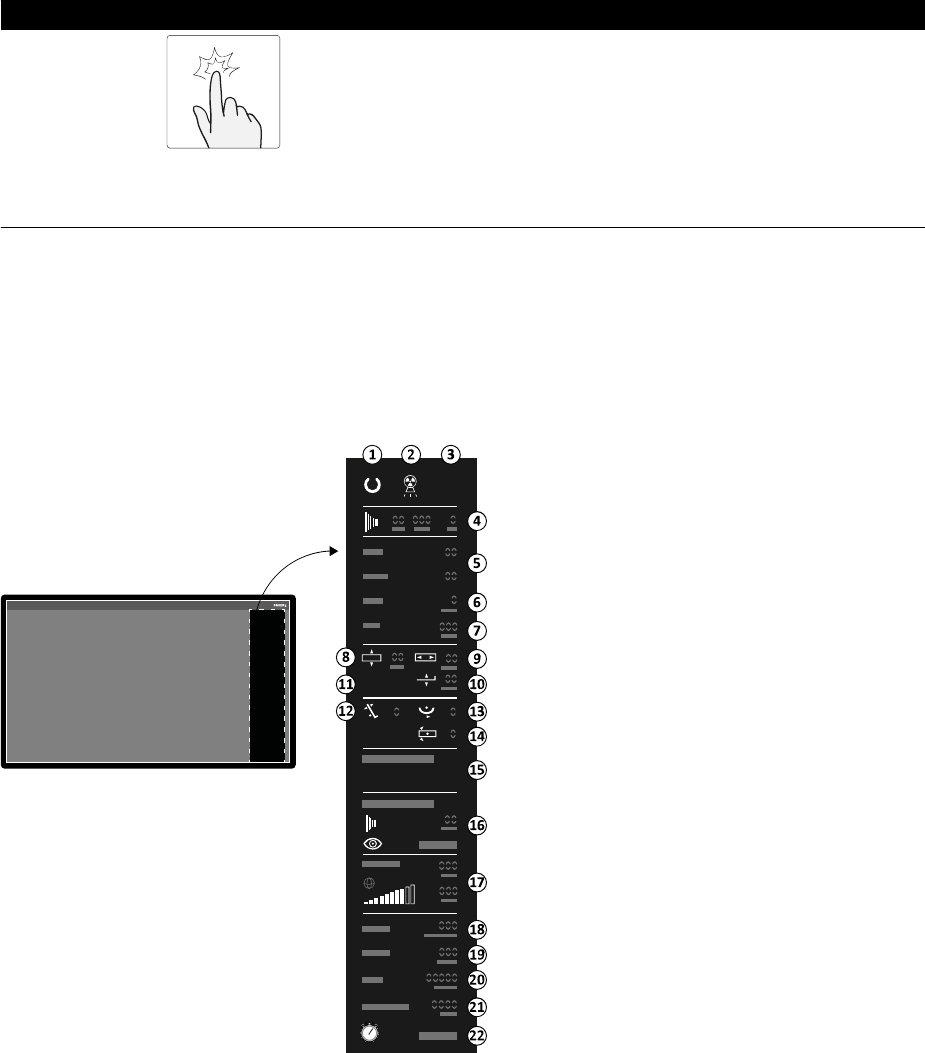
Gest Działanie Skutek
Dwukrotne dot-
knięcie
Dotknąć ekranu dwukrotnie • Jeśli obraz nie jest jeszcze po-
większony, dwukrotne dotknięcie
powoduje dwukrotne powiększe-
nie obrazu w stosunku do po-
większenia domyślnego
• Jeśli obraz już jest powiększony,
dwukrotne dotknięcie powoduje
zresetowanie ustawień powięks-
zenia i przesunięcia
18.5 Obszar stanu
W obszarze stanu wyświetlane są informacje o stanie systemu RTG, w tym stosowane ustawienia i
komunikaty.
Obszar stanu jest widoczny w oknie akwizycji w sterowni i w oknie RTG na żywo w sali badań.
Rysunek 164 Obszar stanu (okno akwizycji w sterowni)
Skrócona instrukcja obsługi Obszar stanu
Azurion Wydanie 1.1 Instrukcja obsługi 350 Philips Healthcare 4522 203 52311

13
16
17
Rysunek 165 Obszar stanu (okno RTG na żywo w sali badań)
Legenda Opis
1
Stan systemu System jest gotowy do ekspozycji.
Stan systemu System nie jest gotowy do ekspozycji.
2
Stan promieniowania RTG Promieniowanie RTG włączone.
Stan promieniowania RTG Promieniowanie RTG wyłączone.
3Obciążenie lampy Lampa jest przegrzana.
4
Fluoroskopia Wyświetlane są ustawienia uoroskopii.
Ekspozycja Wyświetlane są ustawienia ekspozycji.
- kV
Ustawienia generatora RTG- mA
- ms
5- LAO Kąt rotacji ramienia C.
- CRAN Kąt nachylenia ramienia C.
6 - SID Rzeczywista lub docelowa odległość od ogniska do detektora obrazu.
7 - FD Wybrany rozmiar detektora.
8Boczne przesunięcie stołu
względem izocentrum 1Boczne przesunięcie stołu względem pozycji w izocentrum.
9Wzdłużne przesunięcie stołu
względem izocentrum 1Wzdłużne przesunięcie stołu względem pozycji w izocentrum.
10 Pionowe przesunięcie stołu
względem izocentrum 1Przesunięcie stołu w pionie względem pozycji w izocentrum.
11 Izocentrum 1Stół znajduje się w pozycji izocentrum.
12 Pochylenie stołu 1Kąt pochylenia stołu.
13 Pochylenie stołu w kierunku
wzdłużnym 1Kąt pochylenia stołu w kierunku wzdłużnym.
Skrócona instrukcja obsługi Obszar stanu
Azurion Wydanie 1.1 Instrukcja obsługi 351 Philips Healthcare 4522 203 52311

Legenda Opis
14 Obrócenie stołu 1Kąt obrócenia stołu.
15 - Informacje o systemie Informacje o systemie, ostrzeżenia i komunikaty o błędach.
16 - Protokół promieniowania RTG Wybrane ustawienia procedury.
17 - Model dawki na skórę Więcej informacji na ten temat znajduje się w części Model dawki na
skórę (strona 368).
18 - Kerma w powietrzu (moc) na
powierzchni skóry 2Moc kermy w powietrzu (mGy/min).
19 - Skumulowana kerma w po-
wietrzu Skumulowana kerma w powietrzu (mGy).
20 - Dawka powierzchniowa Skumulowana dawka DAP (Gy cm2).
21 - Całkowity czas uoroskopii Wyświetla całkowity czas uoroskopii.
22 Zegar systemowy / stoper Wyświetla zegar systemowy. Jeśli stoper jest aktywny, wyświetla czas
stopera.
1: Po wykryciu kolizji w tej części obszaru stanu wyświetlane są ostrzeżenia i ikony związane z wykryciem
kolizji.
2: Parametr wyświetlany tylko po wybraniu obszaru klatki piersiowej.
18.5.1 Wskaźniki kolizji
Po wykryciu kolizji w obszarze stanu wyświetlany jest wskaźnik kolizji.
Ikona Opis
Wykryto kolizję detektora
Wykryto kolizję pozycjonera (w zależności od używanego pozycjonera)
Wykryto kolizję lampy
Wykryto kolizję stołu
Wykryto kolizję pozycjonera i stołu (aby uzyskać więcej informacji, patrz Inteligentne zabezpieczenie
przed kolizją (strona 30))
Skrócona instrukcja obsługi Obszar stanu
Azurion Wydanie 1.1 Instrukcja obsługi 352 Philips Healthcare 4522 203 52311
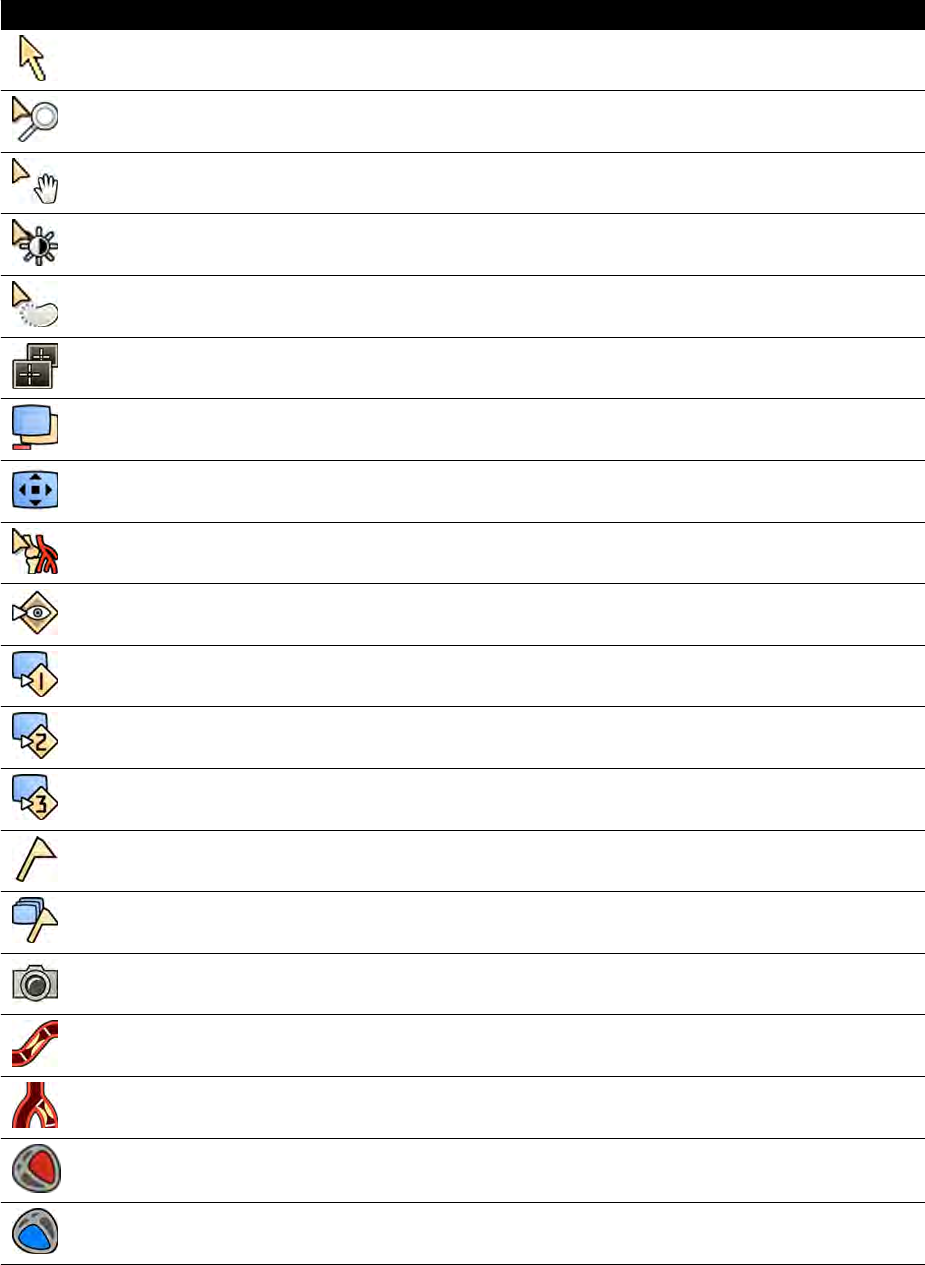
18.6 Paski narzędzi
Okna akwizycji i przeglądu
Funkcja Opis
Ustawienie domyślne Wybór domyślny
Zmiana wielkości Umożliwia zmianę wielkości obrazu.
Przesuwanie Umożliwia przesuwanie obrazu.
Kontrast i jasność Umożliwia dostosowanie kontrastu i jasności obrazu.
Wyostrzenie krawędzi Pozwala zwiększyć lub zmniejszyć ostrość krawędzi na obrazie.
Wskaźnik sali interwencyj-
nej Umożliwia aktywację wskaźnika na obrazie.
Subtrakcja Umożliwia włączenie i wyłączenie subtrakcji.
Przesuwanie pikseli Umożliwia przesunięcie obrazu maski.
Wskazywanie punktów ori-
entacyjnych Umożliwia zastosowanie wskazywania punktów orientacyjnych.
Zapisywanie uoroskopii Umożliwia zapis obrazów uoroskopowych.
Kopiuj do okna referencyj-
nego 1 Kopiuje bieżący obraz do okna referencyjnego 1.
Kopiuj do okna referencyj-
nego 2 Kopiuje bieżący obraz do okna referencyjnego 2.
Kopiuj do okna referencyj-
nego 3 Kopiuje bieżący obraz do okna referencyjnego 3.
Zaznacz obraz Umożliwia oznaczenie agą bieżącego obrazu.
Zaznacz serię Umożliwia oznaczenie agą bieżącej serii.
Zrzut ekranu Kopiuje bieżący obraz jako przechwycony obraz.
Analiza ilościowa tętnic
wieńcowych Rozpoczyna analizę ilościową tętnic wieńcowych.
Analiza ilościowa naczyń Rozpoczyna analizę ilościową naczyń.
Analiza lewej komory Rozpoczyna analizę lewej komory.
Analiza prawej komory Rozpoczyna analizę prawej komory.
Skrócona instrukcja obsługi Paski narzędzi
Azurion Wydanie 1.1 Instrukcja obsługi 353 Philips Healthcare 4522 203 52311

Funkcja Opis
Resetuj Przywracanie początkowych ustawień obrazu.
Uruchamianie przeglądu serii
Funkcja Opis
Odtwarzanie Pozwala rozpocząć odtwarzanie przeglądu serii
Wstrzymaj Pozwala wstrzymać odtwarzanie przeglądu serii
Następny obraz Wyświetla następny obraz w serii
Poprzedni obraz Wyświetla poprzedni obraz w serii
Następna seria Wyświetla następną serię w badaniu
Poprzednia seria Wyświetla poprzednią serię w badaniu
Częstotliwość klatek Pozwala dostosować częstotliwość klatek
Odtwarzaj cyklicznie
wszystko Odtwarza wszystkie obrazy i serie zawarte w badaniu
Przegląd obrazów Wyświetla przegląd wszystkich obrazów w serii
Przegląd serii Wyświetla przegląd wszystkich serii w badaniu
18.7 Narzędzia ogólne
Narzędzia ogólne są dostępne we wszystkich zadaniach i obejmują narzędzia drukowania obrazów,
eksportowania obrazów oraz wyświetlania informacji o pacjencie.
Narzędzie Funkcja
Export (Eksportuj) Umożliwia eksport obrazu wyświetlanego w oknie głównym. Można wy-
brać miejsce docelowe (podłączone urządzenie lub lokalizacja) i format.
Archive Preview (Podgląd archi-
wum)
Wyświetla podgląd serii i obrazów do automatycznej archiwizacji po za-
kończeniu bieżącego badania. Serie i obrazy są archiwizowane automa-
tycznie, jeśli skongurowano automatyczny transfer danych. Aby uzyskać
więcej informacji na temat konguracji systemu do automatycznego
transferu danych, patrz Konguracja automatycznego transferu da‐
nych (strona 241).
Add to Print Preview (Dodaj do
podglądu wydruku)
Dodaje obraz wyświetlany w oknie głównym do kolejki drukowania. Ko-
lejką drukowania można zarządzać za pomocą aplikacji do drukowania.
Image overlays (Nakładki na ob-
raz)
Pozwala wybrać różne poziomy informacji o pacjencie, które można wy-
świetlić na obrazie w oknie głównym:
•Full image informaon (Pełne informacje o obrazach)
•Limited image informaon (Ograniczone informacje o obrazach)
•Minimum image informaon (Minimalne informacje o obrazach)
(informacje obowiązkowe)
Skrócona instrukcja obsługi Narzędzia ogólne
Azurion Wydanie 1.1 Instrukcja obsługi 354 Philips Healthcare 4522 203 52311
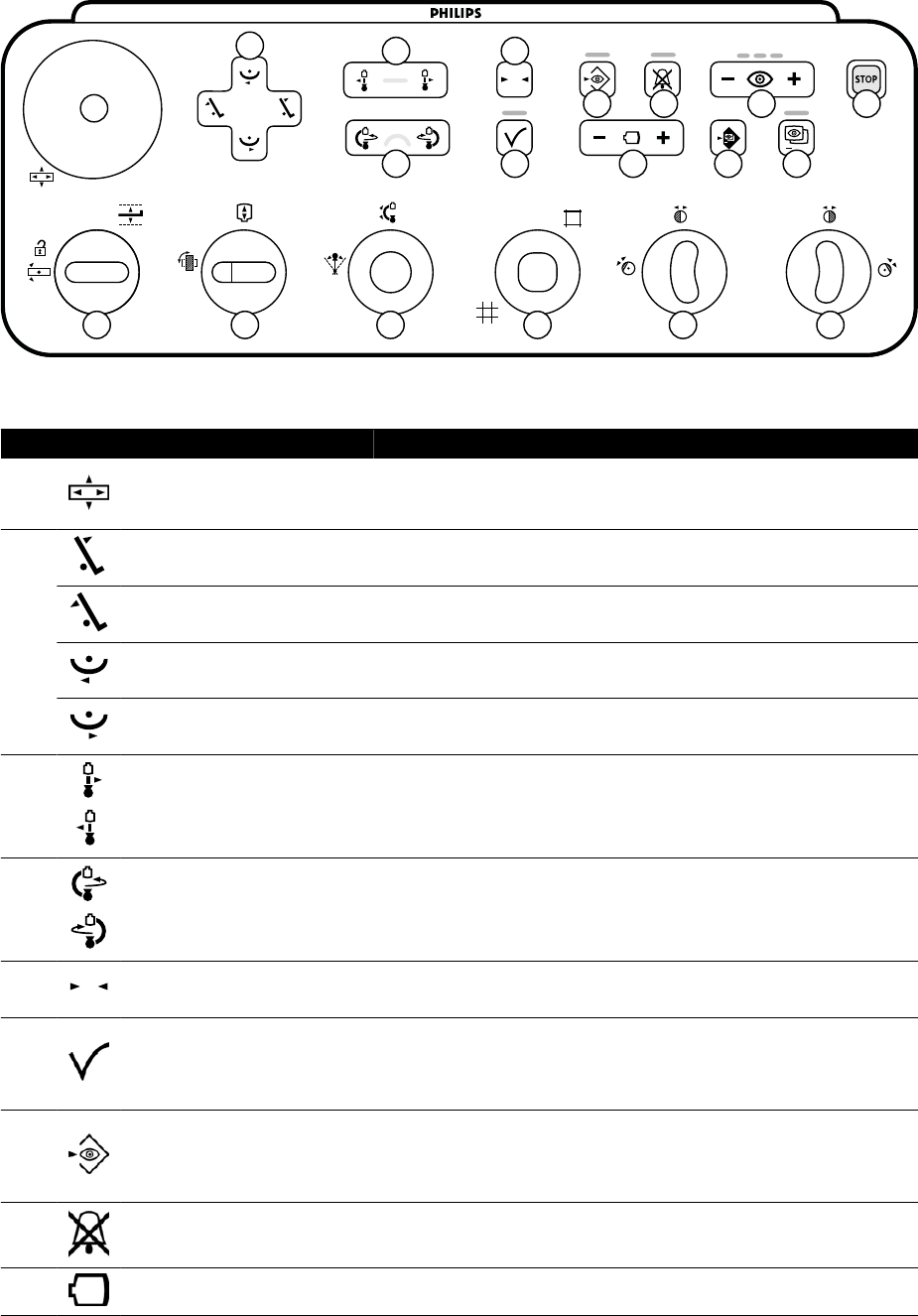
18.8 Moduł sterujący
0
1
23
4
5
6
78
9
10
11 12
13
14 15 16 17 18 19
Rysunek 166 Moduł sterujący
Legenda Opis
1 Ruch płynny blatu stołu
Umożliwia przesuwanie blatu stołu w kierunku wzdłużnym i poprzecz-
nym. Ta funkcja działa tylko na module umieszczonym z boku stołu. Jest
wyłączona w sterowni i na podstawie.
2
Pochylanie stołu Umożliwia pochylanie stołu do góry.
Pochylanie stołu Umożliwia pochylanie stołu w dół.
Pochylanie stołu w płaszczyźnie
wzdłużnej Umożliwia przechylanie stołu w lewo.
Pochylanie stołu w płaszczyźnie
wzdłużnej Umożliwia przechylanie stołu w prawo.
3Przesunięcie wzdłużne pozycjo-
nera ramienia C
Umożliwia przesunięcie wzdłużne ramienia C (tylko wersja montowana
na sucie).
4Rotacja pozycjonera ramienia C Umożliwia rotację (kołysanie) ramienia C.
5
0
Przywracanie geometrii Przywraca domyślne położenie ramienia C i stołu. Ta funkcja jest wyłąc-
zona w sterowni.
6Akceptowanie
Przywołuje wybraną pozycję APC lub stołu. Kontrolka miga po wybraniu
nowej pozycji lub po przestawieniu pozycjonera ramienia C z wybranej
pozycji. Kontrolka świeci w sposób ciągły podczas przywoływania pozyc-
ji. Kontrolka gaśnie po osiągnięciu wybranej pozycji.
7Zapis uoroskopii
Zapisuje obrazy uoroskopowe w trakcie i po zakończeniu uoroskopii.
Jeśli kontrolka świeci się w trakcie uoroskopii, trwa zapisywanie obra-
zów. Po zakończeniu uoroskopii kontrolka miga jeden raz w celu zasyg-
nalizowania, że obrazy zostały zapisane.
8Wyzerowanie brzęczyka uo-
roskopii
Wyzerowuje brzęczyk uoroskopii. Gdy brzęczyk jest aktywny, kontrolka
miga.
9Pole widzenia Zwiększa i zmniejsza pole widzenia detektora.
Skrócona instrukcja obsługi Moduł sterujący
Azurion Wydanie 1.1 Instrukcja obsługi 355 Philips Healthcare 4522 203 52311
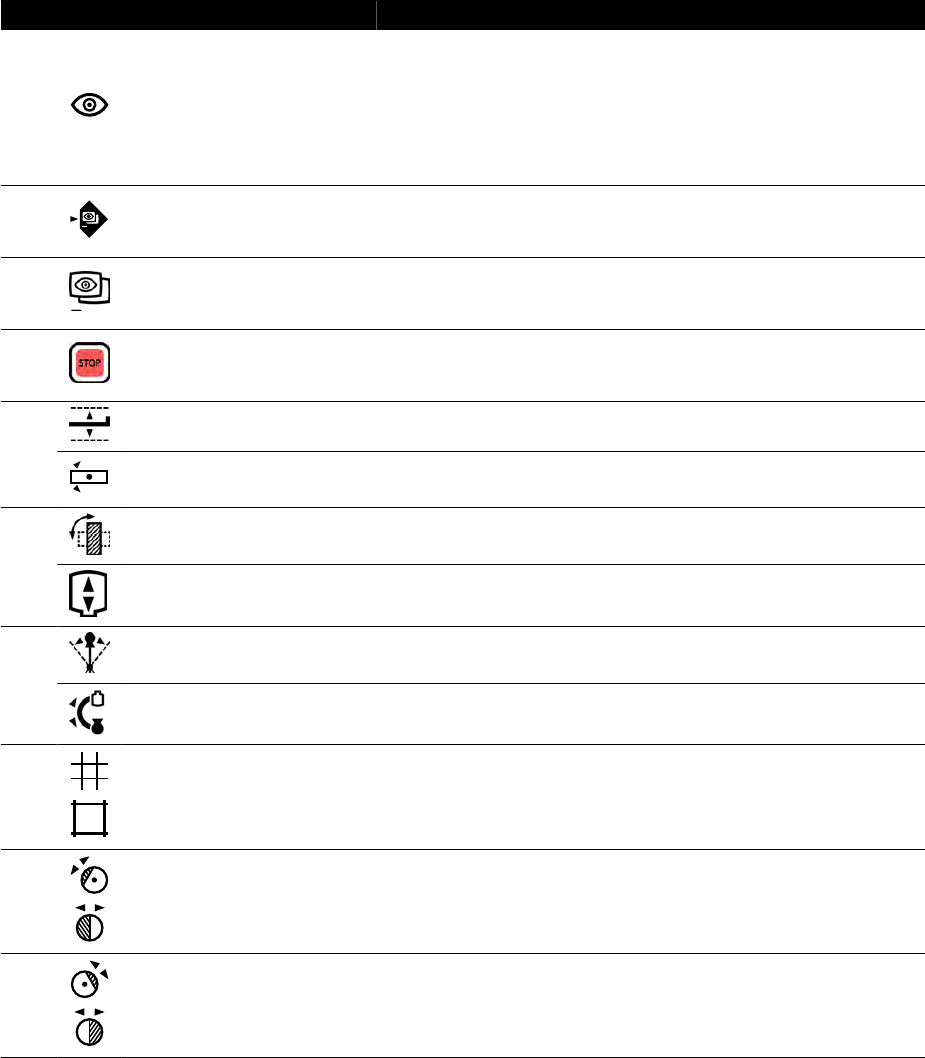
Legenda Opis
10 Tryb uoroskopii
Pozwala wybrać poziom uoroskopii. Wybrany poziom pokazują trzy
kontrolki. Po wybraniu uoroskopii o niskim obciążeniu kontrolki gasną.
• Jedna kontrolka: Low (Niski) (z opcją ClarityIQ: Low (Niski))
• Dwie kontrolki: Normal (Normalny) (z opcją ClarityIQ: Medium
(Średni))
• Trzy kontrolki: High (Wysoki) (z opcją ClarityIQ: Normal (Normal-
ny))
11 SmartMask
Umożliwia wybieranie bieżącego obrazu jako obrazu SmartMask. Ta
funkcja jest wyłączona, jeśli ustawienia wybranej procedury nie obsłu-
gują funkcji Roadmap.
12 Roadmaping
Pozwala włączyć lub wyłączyć funkcję Roadmap. Ta funkcja jest wyłąc-
zona, jeśli ustawienia wybranej procedury nie obsługują funkcji Road-
map.
13 Zatrzymanie awaryjne
Zatrzymuje wszystkie ruchy geometrii. Aby uzyskać informacje o po-
nownym uruchamianiu po zatrzymaniu awaryjnym, patrz Ponowne uru‐
chamianie systemu (strona 43).
14
Wysokość stołu Pozwala ustawić wysokość stołu.
Odblokowanie obracania stołu Zwalnia blokadę obracania stołu.
15
Pozycja detektora Pozwala obracać detektor między pozycją pionową i poziomą.
Odległość od ogniska do detek-
tora obrazu Pozwala zmienić odległość od ogniska (źródła) do detektora obrazu.
16
Angulacja Kontroluje pozycję nachylenia ramienia C.
Rotacja Kontroluje pozycję rotacji ramienia C.
17 Przesłony Otwiera i zamyka przesłony.
18 Lewy klin Pozwala przesunąć, obrócić i zresetować lewy klin.
19 Prawy klin Pozwala przesunąć, obrócić i zresetować prawy klin.
Skrócona instrukcja obsługi Moduł sterujący
Azurion Wydanie 1.1 Instrukcja obsługi 356 Philips Healthcare 4522 203 52311
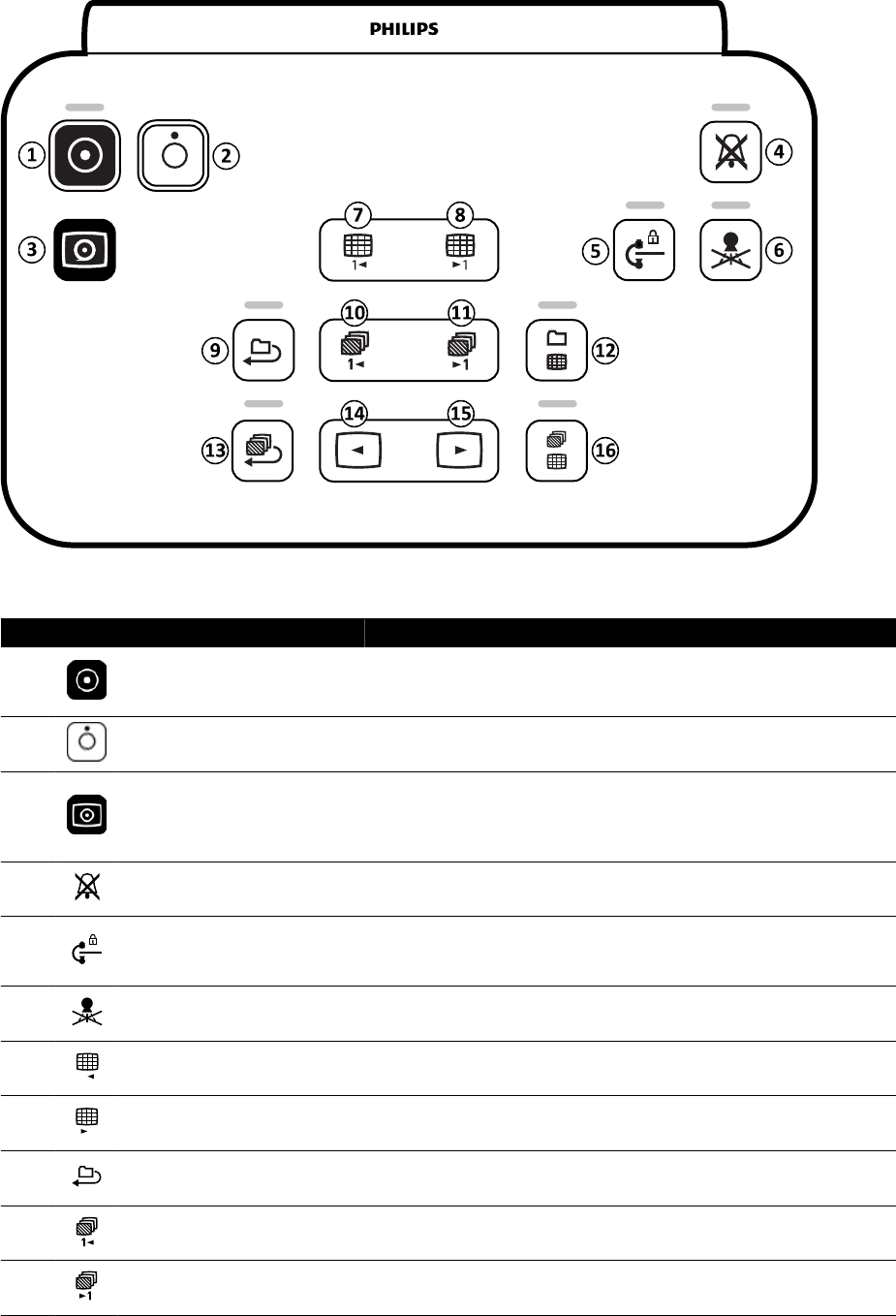
18.9 Moduł przeglądowy
Rysunek 167 Moduł przeglądowy
Legenda Opis
1 Włączanie systemu
Służy do włączania systemu lub wykonywania ciepłego restartu. Gdy
system jest włączony lub uruchamiany, świeci się kontrolka. Aby przy-
cisk zadziałał, należy go przytrzymać przez 2 sekundy.
2Wyłączanie systemu Służy do wyłączania systemu. Aby przycisk zadziałał, należy go przytrzy-
mać przez 2 sekundy.
3Włączanie wideo
Służy do włączania samych monitorów (tryb tylko wideo) w sali badań i
sterowni. Podczas uruchamiania trybu tylko wideo kontrolka miga, a
gdy monitory działają w trybie tylko wideo świeci w sposób ciągły. Aby
przycisk zadziałał, należy go przytrzymać przez 2 sekundy.
4Wyzerowanie brzęczyka uo-
roskopii
Wyzerowuje brzęczyk uoroskopii. Gdy brzęczyk jest aktywny, kontrolka
miga.
5 Wyłączanie ruchów geometrii
Służy do włączania i wyłączania ruchów pozycjonera i stołu. Gdy ruchy
pozycjonera lub stołu są wyłączone, kontrolka świeci się. Aby przycisk
zadziałał, należy go przytrzymać przez 2 sekundy.
6Wyłączenie promieniowania Służy do wyłączania i włączania promieniowania RTG. Gdy promienio-
wanie RTG jest wyłączone, kontrolka świeci się.
7
1
Poprzednia strona Wyświetla poprzednią stronę przeglądu serii i przeglądu badania.
8
1
Następna strona Wyświetla następną stronę przeglądu serii i przeglądu badania.
9 Odtwarzaj cyklicznie wszystko Pozwala rozpocząć i zatrzymać odtwarzanie obrazów w bieżącej serii.
Gdy odtwarzanie jest aktywne, kontrolka świeci się.
10 Poprzednia seria Wyświetla poprzednią serię.
11 Następna seria Wyświetla następną serię.
Skrócona instrukcja obsługi Moduł przeglądowy
Azurion Wydanie 1.1 Instrukcja obsługi 357 Philips Healthcare 4522 203 52311
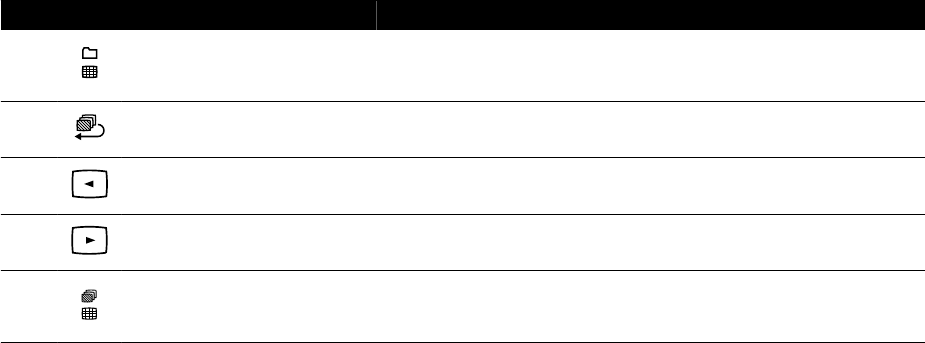
Legenda Opis
12 Przegląd badania
Pozwala przełączać między trybem przeglądu wszystkich badań i wy-
świetlania pojedynczego badania. Gdy tryb przeglądu jest w użyciu,
kontrolka świeci się.
13 Odtwarzanie serii Pozwala rozpocząć i zatrzymać odtwarzanie serii w bieżącym badaniu.
Gdy odtwarzanie jest aktywne, kontrolka świeci się.
14 Poprzedni obraz Wyświetla poprzedni obraz w serii. Funkcja ta jest wyłączona w trybie
przeglądu badania.
15 Następny obraz Wyświetla następny obraz w serii. Funkcja ta jest wyłączona w trybie
przeglądu badania.
16 Przegląd serii
Pozwala przełączać między trybem przeglądu wszystkich obrazów i wy-
świetlania pojedynczego obrazu. Gdy tryb przeglądu jest w użyciu, kon-
trolka świeci się.
18.10 Używanie myszy
Mysz daje dostęp do skrótów różnych funkcji.
Dostępne są następujące skróty:
Lewy przycisk: kliknąć, aby wybrać narzędzie lub element.
Kółko myszy: obrócić, aby przechodzić między obrazami w serii lub elementami listy.
Przycisk kółka myszy: nacisnąć i przytrzymać, aby wyregulować WW/WL lub jasność/kontrast.
Prawy przycisk: kliknąć, aby otworzyć menu podręczne.
Prawy przycisk: przeciągnąć (kliknąć i przytrzymać), aby przesunąć obraz.
Przycisk kółka myszy + prawy przycisk: przeciągnąć (kliknąć i przytrzymać), aby powiększyć obraz.
18.11 Pilot
Za pomocą pilota można wyświetlać i przetwarzać obrazy w oknie obrazu RTG na żywo lub w oknie
obrazu referencyjnego z dowolnego miejsca w sali badań.
Z przodu pilota znajduje się wskaźnik laserowy, który umożliwia wskazywanie elementów na
monitorach. Wskaźnik laserowy aktywuje się przyciskiem znajdującym się na spodzie pilota.
UWAGA Nie należy kierować promienia lasera w oczy innych osób, gdyż występuje ryzyko
uszkodzenia wzroku.
Dostępne są dwie różne wersje pilota: kardiologiczna i naczyniowa. Pilot naczyniowy ma w dolnej części
dodatkowy rząd przycisków.
Gdy pilot nie jest używany, należy go przechowywać w dostępnym uchwycie z boku modułu ekranu
dotykowego.
Skrócona instrukcja obsługi Używanie myszy
Azurion Wydanie 1.1 Instrukcja obsługi 358 Philips Healthcare 4522 203 52311

123
45
67
8 9
10 11 12
13 14 15
16
123
45
67
8 9
10 11 12
Rysunek 168 Pilot: wersja naczyniowa (po lewej), wersja kardiologiczna (pośrodku) i spód pilota (po
prawej)
Legenda
1 Kopiuje bieżący obraz do okna referencyjnego
1
9 Odtwarza bieżącą serię w trybie pętli lmo-
wej
2 Kopiuje bieżący obraz do okna referencyjnego
2
10 Odtwarza wszystkie serie z badania w trybie
pętli lmowej
3 Kopiuje bieżący obraz do okna referencyjnego
3
11 Przenosi fokus pilota między oknem obrazu
RTG na żywo i poszczególnymi oknami obra-
zów referencyjnych
4 Wyświetla poprzednią serię 12 Tworzy zrzut ekranu bieżącego obrazu i zapi-
suje go z badaniem
5 Wyświetla następną serię 13 Pozwala włączyć lub wyłączyć subtrakcję (tyl-
ko pilot naczyniowy)
6 Wyświetla poprzedni obraz 14 Ustawia bieżący obraz jako obraz maski do
subtrakcji (tylko pilot naczyniowy)
7 Wyświetla następny obraz 15 Pozwala włączyć lub wyłączyć wskazywanie
punktów orientacyjnych (tylko pilot naczyni-
owy)
8 Wyświetla wszystkie serie w przeglądzie ba-
dania
16 Pozwala włączyć lub wyłączyć wskaźnik laser-
owy
Skrócona instrukcja obsługi Pilot
Azurion Wydanie 1.1 Instrukcja obsługi 359 Philips Healthcare 4522 203 52311
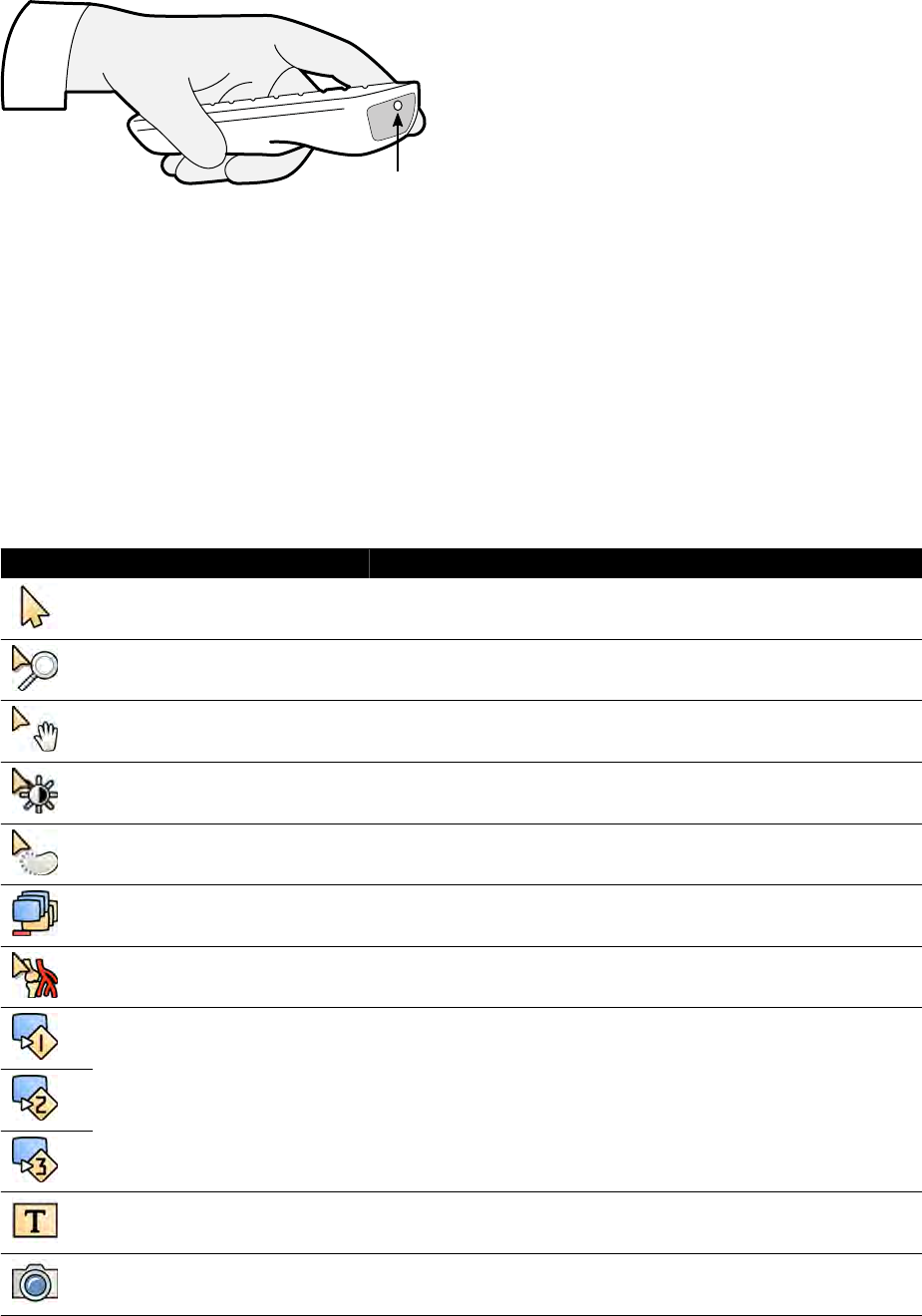
Otwór lasera pilota
Otwór lasera pilota jest wskazany strzałką na poniższym rysunku.
Rysunek 169 Otwór lasera pilota
18.12 Paski narzędzi w oknie głównym rekonstrukcji Bolus Chase
W oknie głównym wyświetlane są oryginalne obrazy z akwizycji ze śledzeniem bolusa (Bolus Chase).
Okno główne zawiera specjalny pasek narzędzi. Ponadto zawiera pasek narzędzi nawigacji służący do
przeglądania obrazów.
Pasek narzędzi w oknie głównym
Pasek narzędzi w oknie głównym zawiera narzędzia służące do manipulowania oryginalnymi obrazami.
Narzędzie Funkcja
Select (Wybierz) Pozwala wybrać obiekt (to jest domyślne narzędzie).
Zoom (Zmiana wielkości) Powiększa lub zmniejsza obraz.
Pan (Przesuń) Umożliwia przesuwanie obrazu.
Brightness / Contrast (Jasność/
kontrast)
Pozwala ustawić jasność lub kontrast obrazu.
Edge enhancements (Wyostrzenie
krawędzi)
Pozwala zwiększyć lub zmniejszyć ostrość krawędzi na obrazie.
Subtracon On / O (Włączanie/
wyłączanie subtrakcji)
Pozwala włączyć lub wyłączyć subtrakcję (to narzędzie jest dostępne tyl-
ko wówczas, gdy dostępna jest seria maski)
Landmarking (Wskazywanie
punktów orientacyjnych)
Pozwala dostosować widoczność subtrakcyjnego tła połączonego z obra-
zem z subtrakcją.
Copy to Reference (Kopiuj do
monitora referencyjnego)
Pozwala wysłać obraz do okna referencyjnego w sali badań.
Annotaons (Adnotacje) Pozwala dodać adnotację do obrazu (rodzaj adnotacji można wybrać z
podmenu).
Snapshot (Zrzut ekranu) Pozwala wykonać zrzut ekranu wyświetlanego obrazu i zapisuje go z bie-
żącym badaniem w bazie danych pacjentów.
Skrócona instrukcja obsługi Paski narzędzi w oknie głównym rekonstrukcji Bolus Chase
Azurion Wydanie 1.1 Instrukcja obsługi 360 Philips Healthcare 4522 203 52311
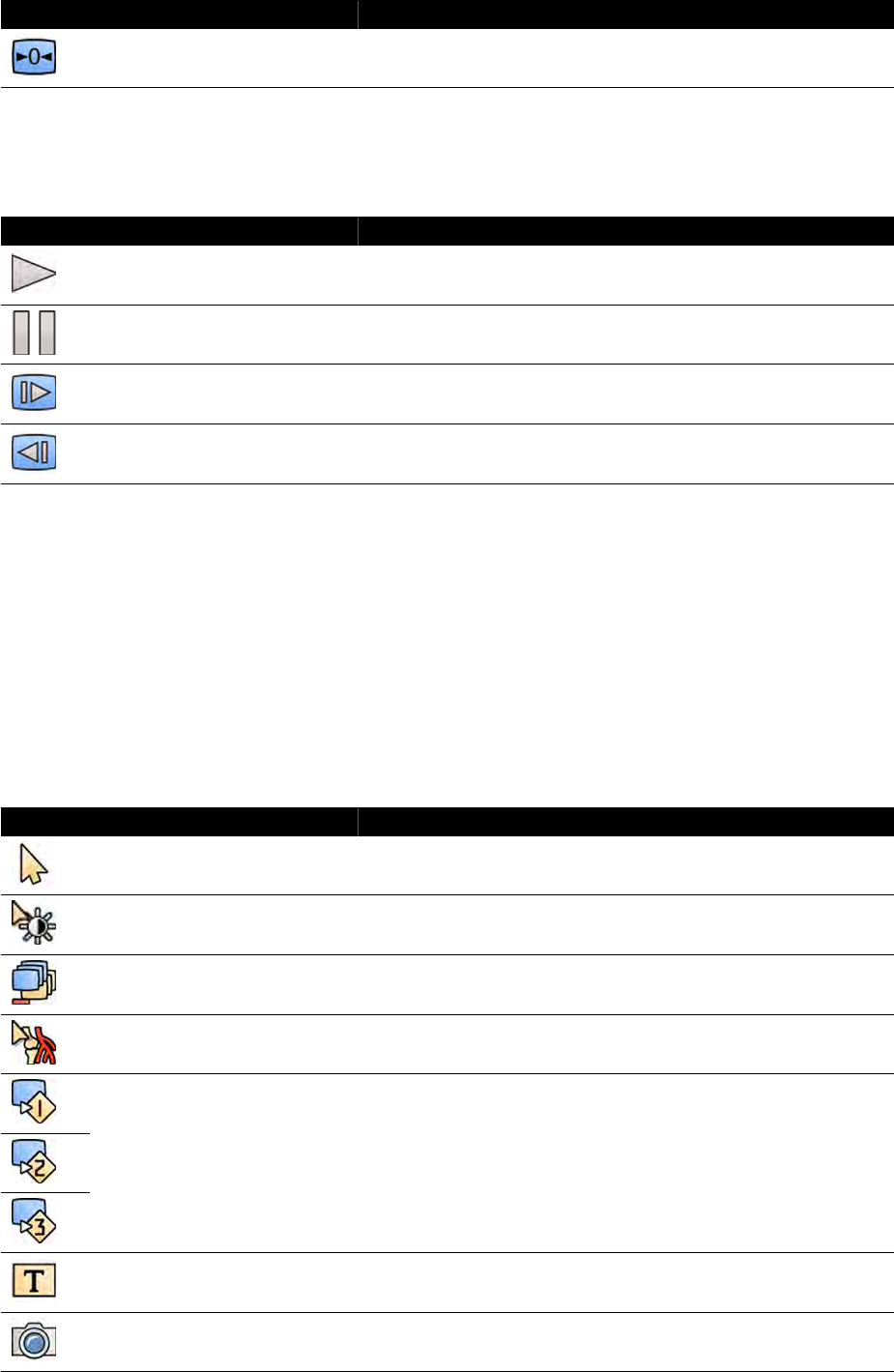
Narzędzie Funkcja
Reset (Resetuj) Przywraca oryginalne ustawienia wyświetlania obrazu.
Pasek narzędzi nawigacji
Pasek narzędzi nawigacji zawiera narzędzia służące do przeglądania oryginalnych obrazów w postaci
lmu lub przez przechodzenie kolejno między poszczególnymi obrazami.
Narzędzie Funkcja
Play (Odtwórz) Odtwarza oryginalne obrazy w postaci lmu.
Stop (Zatrzymaj) Zatrzymuje odtwarzanie.
Next image (Następny obraz) Wyświetla oryginalne obrazy w serii kolejno w przód.
Previous image (Poprzedni obraz) Wyświetla oryginalne obrazy w serii kolejno w tył.
18.13 Pasek narzędzi okna obrazu poglądowego aplikacji do
rekonstrukcji Bolus Chase
W oknie obrazu poglądowego w aplikacji do rekonstrukcji Bolus Chase wyświetlany jest obraz
poglądowy zrekonstruowany po otrzymaniu przez system serii Bolus Chase.
W razie potrzeby można ukryć okno poglądowe, aby skupić się na oknie głównym.
Okno obrazu poglądowego ma własny pasek narzędzi służących do manipulowania obrazem
poglądowym.
Narzędzie Funkcja
Select (Wybierz) Pozwala wybrać obiekt w oknie (to jest domyślne narzędzie).
Brightness / Contrast (Jasność/
kontrast)
Pozwala ustawić jasność lub kontrast obrazu.
Subtracon On / O (Włączanie/
wyłączanie subtrakcji)
Pozwala włączyć lub wyłączyć subtrakcję (to narzędzie jest dostępne tyl-
ko wówczas, gdy dostępna jest seria maski)
Landmarking (Wskazywanie
punktów orientacyjnych)
Pozwala dostosować widoczność subtrakcyjnego tła połączonego z obra-
zem z subtrakcją.
Copy to Reference (Kopiuj do
monitora referencyjnego)
Pozwala wysyłać bieżący obraz do okna referencyjnego w sali badań.
Annotaons (Adnotacje) Pozwala dodać adnotację do obrazu (rodzaj adnotacji można wybrać z
podmenu).
Snapshot (Zrzut ekranu) Pozwala wykonać zrzut ekranu wyświetlanego obrazu i zapisuje go z bie-
żącym badaniem w bazie danych pacjentów.
Skrócona instrukcja obsługi Pasek narzędzi okna obrazu poglądowego aplikacji do
rekonstrukcji Bolus Chase
Azurion Wydanie 1.1 Instrukcja obsługi 361 Philips Healthcare 4522 203 52311

Narzędzie Funkcja
Reset (Resetuj) Przywraca oryginalne ustawienia wyświetlania obrazu.
Skrócona instrukcja obsługi Pasek narzędzi okna obrazu poglądowego aplikacji do
rekonstrukcji Bolus Chase
Azurion Wydanie 1.1 Instrukcja obsługi 362 Philips Healthcare 4522 203 52311
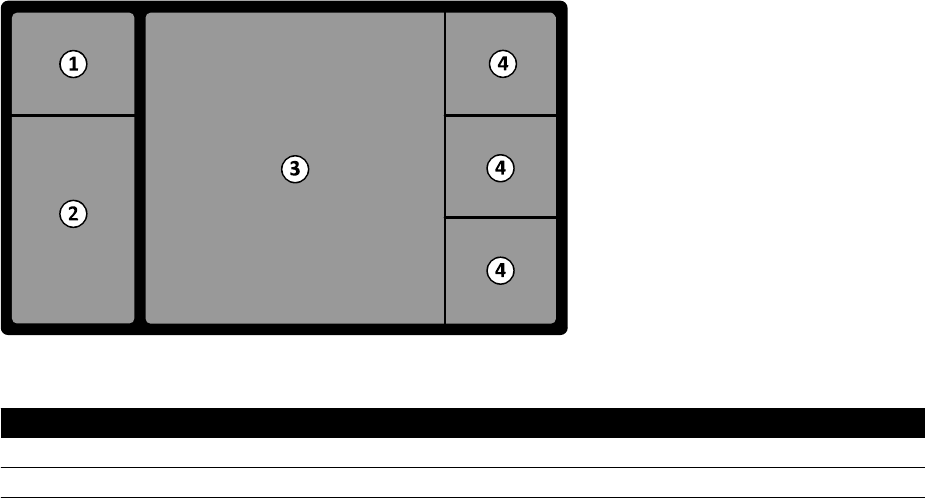
19 Słowniczek
W tym rozdziale można znaleźć denicje terminów stosowanych w niniejszej instrukcji obsługi oraz
objaśnienia skrótów.
19.1 Denicje
Tutaj podano denicje terminów stosowanych w instrukcji obsługi.
19.1.1 Okna, panele, widoki i pola obrazu
Te terminy opisują środowisko wyświetlania aplikacji.
Okno: Okno to ogólny kontener, w którym wyświetlana jest aplikacja. Zawiera wszystkie funkcje, obrazy
i informacje udostępniane przez aplikację.
W zależności od aplikacji, okno może być podzielone na kilka obszarów:
•Panel wyboru zadania: Panel wyboru zadania zawiera zadania odnoszące się do aplikacji. Po
wybraniu zadania wyświetlany jest dedykowany panel zadania.
•Panel zadania: Panel zadania zawiera wszystkie funkcje służące do wykonania wybranego zadania.
•Widok: Widok zawiera informacje lub obrazy odnoszące się do danej aplikacji.
•Pole obrazu: Pole obrazu to kontener znajdujący się wewnątrz widoku, który udostępnia dodatkowe
informacje odnoszące się do danego widoku. Pola obrazu mogą zawierać na przykład ortogonalne
obrazy referencyjne lub informacje liczbowe, takie jak wykresy i tabele.
Rysunek 170 Części okna
Legenda
1 Panel wyboru zadania 3 View (Widok)
2 Panel zadania 4 Pole obrazu
Terminy monitor i ekran nie odnoszą się do interfejsu oprogramowania systemu. Odnoszą się do
zycznego monitora lub ekranu.
UWAGA Konguracja monitorów i ekranów stosowanych w systemie jest elastyczna. Okno opisane
w niniejszej instrukcji obsługi może być wyświetlane na dedykowanym monitorze w sali
badań lub sterowni, albo w obu tych pomieszczeniach. Jeśli zainstalowana jest opcja
FlexVision lub FlexSpot, może być wyświetlana jako część większego ekranu z możliwością
wyświetlania wielu aplikacji. W efekcie, przy opisie aplikacji w niniejszej instrukcji obsługi
Słowniczek Denicje
Azurion Wydanie 1.1 Instrukcja obsługi 363 Philips Healthcare 4522 203 52311

nie zawsze możliwe jest dokładne wskazanie, na którym monitorze lub ekranie jest
wyświetlana.
Obsługa okien
Okna można powiększać i wyświetlać na całym ekranie lub minimalizować do ostatniego położenia.
Można także ręcznie zmieniać rozmiar okien przez przeciąganie ich krawędzi.
Aby aktywować aplikację w oknie, należy kliknąć w dowolnym miejscu w granicach okna. Obramowanie
okna zmieni kolor na żółty, co oznacza, że okno jest wybrane. W danej chwili jest aktywne tylko jedno
okno.
Przy przemieszczaniu wskaźnika myszy nad oknem aplikacji staje się widoczny pasek narzędzi, panel
nawigacji zadania i pasek narzędzi przeglądania. Jeśli w oknie aplikacji nie zostanie wykonane żadne
działanie, po kilku sekundach pasek narzędzi i pasek narzędzi przeglądu są automatycznie ukrywane.
Aby je ponownie wyświetlić, należy umieścić na nich wskaźnik myszy.
Po umieszczeniu wskaźnika myszy w granicach okna nagłówek staje się aktywny i dostępne są
następujące operacje:
• Kliknąć, aby zmaksymalizować okno.
• Kliknąć, aby przywrócić początkowy rozmiar okna.
• Kliknąć, aby ustawić rzeczywisty rozmiar okna w pikselach.
• Kliknąć, aby ukryć aplikację w oknie. Gdy aplikacja jest ukryta, pośrodku okna jest wyświetlana jej
ikona. Kliknąć ikonę, aby wyświetlić aplikację ponownie.
• Kliknąć, aby utworzyć zrzut ekranu aplikacji w oknie. Zrzut ekranu jest zapisywany z badaniem
aktualnie badanego pacjenta.
Obsługa paneli
Można rozwijać panele w celu uwidocznienia narzędzi lub zadań oraz je zwijać w celu uporządkowania
środowiska wyświetlania:
• Kliknąć przycisk rozwijania, aby otworzyć panel lub okno.
• Kliknąć przycisk rozwijania, aby zamknąć panel lub okno.
• Ta ikona wskazuje, że dostępnych jest więcej funkcji. Kliknąć, aby je wyświetlić.
• Kliknąć, aby zamknąć panel lub okno.
19.1.2 Stół pacjenta: strona lekarza i strona pielęgniarki
W poniższych denicjach zakłada się, że pacjent leży na stole na wznak, stopami w kierunku podstawy
stołu.
Przy takiej orientacji pacjenta strona lekarza to prawa strona stołu (odpowiadająca prawemu bokowi
pacjenta), a strona pielęgniarki to lew strona stołu. Strona głowy (wezgłowie) to koniec stołu znajdujący
się najdalej od jego podstawy, a strona nóg to koniec stołu znajdujący się najbliżej jego podstawy.
Słowniczek Denicje
Azurion Wydanie 1.1 Instrukcja obsługi 364 Philips Healthcare 4522 203 52311
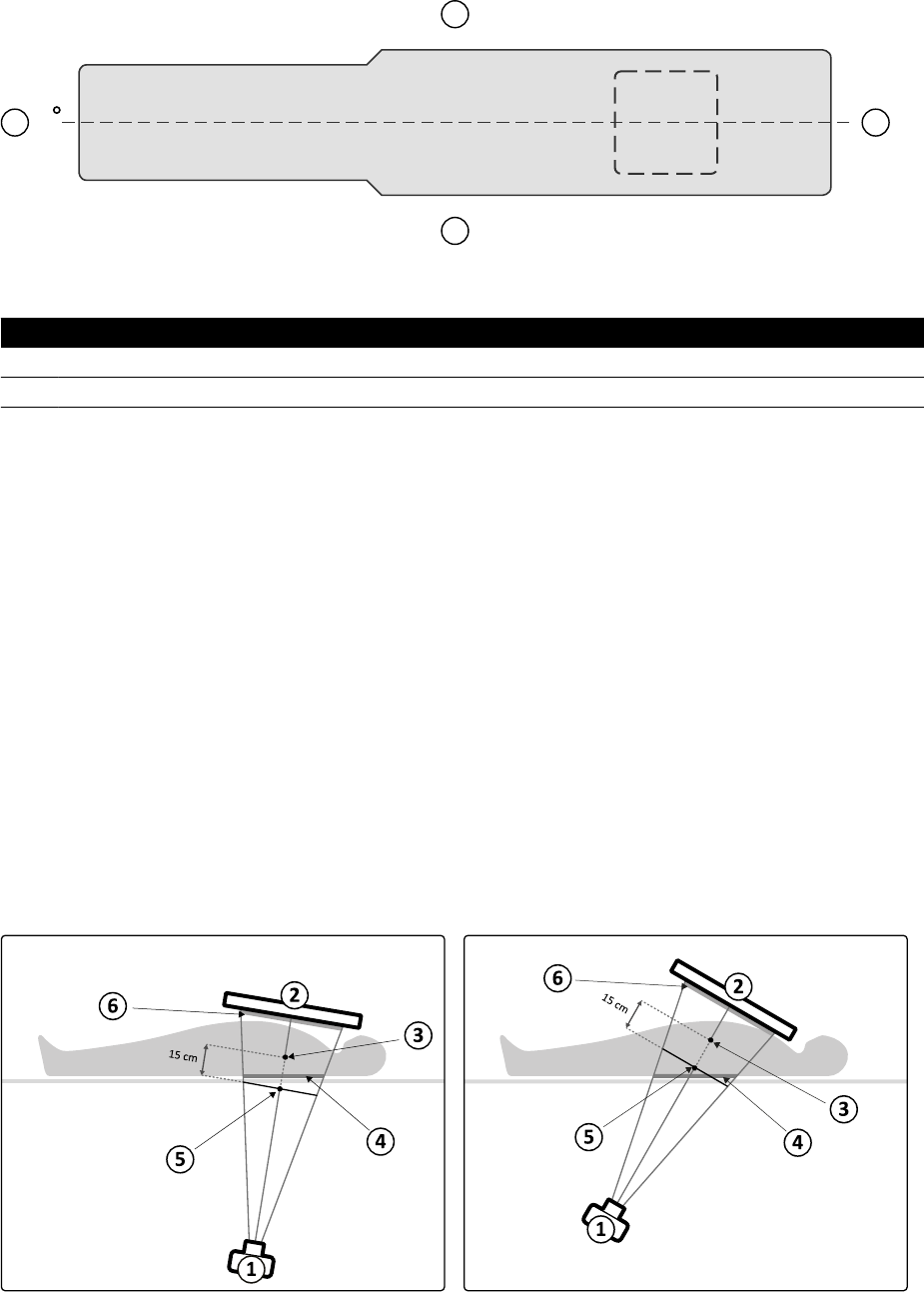
0
1
2
34
Rysunek 171 Widok z góry stołu pacjenta
Legenda
1 Strona lekarza 3 Strona głowy
2 Strona pielęgniarki 4 Strona nóg
19.1.3 Denicje dotyczące dawki
W niniejszej instrukcji obsługi stosowane są poniższe denicje.
Punkt referencyjny (dla dawki przyjmowanej przez pacjenta)
Punkt referencyjny dla dawki przyjmowanej przez pacjenta w przybliżeniu określa położenie skóry
pacjenta (patrz norma IEC 60601-1-3:2008, 3.43 i IEC 60601-2-43:2010, 203.5.2.4.5.101d)).
UWAGA Odległość od ogniska do izocentrum może się różnić w zależności od rodzaju geometrii
(patrz część 4.1), co może prowadzić do uzyskania różnych wartości referencyjnej kermy w
powietrzu w jednakowych warunkach.
UWAGA Punkt referencyjny (dla dawki przyjmowanej przez pacjenta) jest czasem określany jako
interwencyjny punkt referencyjny.
Znajduje się on na osi środkowej wiązki RTG, w odległości 15 cm od izocentrum w kierunku ogniska. W
zależności od gabarytów pacjenta, wysokości stołu i kierunku padania wiązki RTG, punkt PERP może
leżeć poza ciałem pacjenta (jak na rysunku z lewej strony), na powierzchni skóry lub wewnątrz ciała
pacjenta (jak na rysunku z prawej strony).
Rysunek 172 Punkt referencyjny (dla dawki przyjmowanej przez pacjenta)
Słowniczek Denicje
Azurion Wydanie 1.1 Instrukcja obsługi 365 Philips Healthcare 4522 203 52311

Legenda
1 Lampa rentgenowska 4 Dawka na skórę
2 Detektor 5 Punkt referencyjny (dla dawki przyjmowa-
nej przez pacjenta)
3 Izocentrum 6 Dawka detektora
Kerma w powietrzu (ang. Air Kerma, AK)
Jest to ilość energii kinetycznej przekazanej powietrzu przez promieniowanie jonizujące. W ujęciu
bardziej szczegółowym stanowi iloraz dEtr przez dm, gdzie dEtr to suma początkowych energii
kinetycznych wszystkich cząstek naładowanych uwolnionych pod wpływem cząstek nienaładowanych w
przeliczeniu na masę dm powietrza (patrz norma IEC 60601-1-3:2008, 3.4 i ICRU 60 (1998)). Wyrażana
jest w mGy, gdzie 1 Gy = 1 J/kg (patrz norma IEC 60601-2-43:2010, 203.6.4.5).
Moc kermy w powietrzu (ang. Air Kerma Rate)
Wartość kermy w powietrzu na jednostkę czasu, wyrażona w mGy/min (patrz norma IEC
60601-2-43:2010, 203.6.4.5).
Referencyjna kerma w powietrzu
Wolna kerma w powietrzu będąca rezultatem emisji głównej wiązki RTG, zmierzona w określonych
warunkach opisanych w części Konguracja pomiaru referencyjnej kermy w powietrzu (strona 306) i
wyrażona jako punkt referencyjny dla dawki przyjmowanej przez pacjenta (patrz norma IEC
60601-1-3:2008, 3.70).
UWAGA Wartość referencyjnej kermy w powietrzu nie zależy od bieżącej pozycji pacjenta, np.
wysokości stołu, ponieważ jej pomiar wykonuje się w określonym punkcie w przestrzeni.
W przypadku ekspozycji referencyjna kerma w powietrzu wyrażana jest w mGy na obraz.
Moc referencyjnej kermy w powietrzu
Wartość referencyjnej kermy w powietrzu w przeliczeniu na jednostkę czasu. W przypadku uoroskopii
referencyjna kerma w powietrzu jest wyrażana w mGy/min.
Szczytowa kerma w powietrzu
Najwyższa wartość kermy w powietrzu oddziaływająca na dowolny punkt napromienianej powierzchni.
Dawka na skórę
Pochłonięta dawka promieniowania jonizującego w punkcie napromieniania. Dawka na skórę jest
wyrażana w Gy lub mGy. Inaczej niż w przypadku referencyjnej kermy w powietrzu wartość ta wskazuje
rzeczywiste pochłanianie energii w danych warunkach.
Dawka na skórę (moc)
Dawka na skórę w przeliczeniu na jednostkę czasu, wyrażana w Gy/s lub mGy/s.
Szczytowa dawka na skórę
Największa dawka na skórę oddziaływająca na dowolny fragment skóry pacjenta.
Dawka personelu
Dawka personelu to dawka skuteczna pochłaniana przez personel służby zdrowia podczas badania,
związana głównie z promieniowaniem rozproszonym emitowanym przez pacjenta. Dawka skuteczna
wyrażana jest w mSv (millisiewerty).
Słowniczek Denicje
Azurion Wydanie 1.1 Instrukcja obsługi 366 Philips Healthcare 4522 203 52311
Dawka DAP
Iloczyn wartości powierzchni przekroju wiązki RTG i uśrednionej kermy w powietrzu w tym przekroju,
wyrażany w mGy∙cm2 (patrz norma IEC 60601-2-54:2009, 201.3.203 i IEC 60601-2-43:2010, 203.6.4.5).
Inaczej niż w przypadku dawki na skórę i kermy w powietrzu wartość DAP nie zależy od odległości do
ogniska.
UWAGA Inni dostawcy mogą wyrażać dawkę DAP w innych jednostkach. Należy to wziąć pod
uwagę przy porównywaniu wartości dawek w innych aparatach.
Moc dawki DAP
Dawka DAP w przeliczeniu na jednostkę czasu, wyrażana w mGy.cm2/s.
Dawka detektora
Dawka rezydualna przy kratce przeciwrozproszeniowej detektora po przejściu promieni RTG przez ciało
pacjenta. Aparat korzysta z dawki detektora jako danych wejściowych do regulacji ilości
promieniowania RTG w celu uzyskania odpowiedniej jakości obrazu.
Efekty deterministyczne
Efekty deterministyczne promieniowania jonizującego w skali mikrobiologicznej są powiązane z
niszczeniem komórek przez wysokie poziomy promieniowania. Efekty deterministyczne lub reakcje
tkanek mogą występować wówczas, gdy dawka promieniowania przekroczy określony poziom progowy,
mogący zależeć od napromieniowanej tkanki lub narządu oraz wrażliwości pacjenta na napromienianie.
W przypadku przekroczenia tego progu ciężkość reakcji tkanek wzrasta ze wzrostem dawki
promieniowania.
Efekty deterministyczne mogą być bezpośrednio związane z ekspozycją na promieniowanie. W skali
mikrobiologicznej odnoszą się one do niszczenia komórek przez wysokie poziomy promieniowania.
W przypadku wystąpienia przemijającego rumienia (zaczerwienienie skóry) dawka progowa wynosi
zazwyczaj 2 Gy; dawka 3 Gy powoduje czasowe wypadanie włosów.
Kerma w powietrzu jest parametrem mierzonym w celu oszacowania efektów deterministycznych
promieniowania jonizującego.
Efekty stochastyczne
Efekty stochastyczne promieniowania jonizującego wyrażone w skali mikrobiologicznej są związane z
mutacjami komórek spowodowanymi uszkodzeniem DNA wywołanym niskim poziomem
promieniowania. Tego typu mutacje mogą być kontrolowane i zwalczane przez organizm ludzki lub w
dłuższej perspektywie (wiele lat) mogą spowodować rozwój nowotworu. Na podstawie poszczególnych
przypadków trudno jest wykazać bezpośredni związek między ekspozycją na promieniowanie a
występowaniem nowotworów. Międzynarodowa Komisja ds. Ochrony Radiologicznej przyjmuje, że
ryzyko stochastyczne lub prawdopodobieństwo rozwoju zmian nowotworowych jest wprost
proporcjonalne do całkowitej dawki pochłoniętego promieniowania, przy czym nie można, jak w
przypadku ryzyka deterministycznego, określić żadnego poziomu progowego. Inaczej niż w przypadku
ryzyka deterministycznego ryzyko stochastyczne nie zmienia się, nawet jeśli dawka jest rozłożona na
wiele części ciała.
Dawka DAP jest parametrem mierzonym w celu oszacowania efektów stochastycznych promieniowania
jonizującego.
Grubość tkanki ciała pacjenta
Głębokość, na jaką napromieniowywana jest tkanka ciała pacjenta; wyrażana w cm H2O lub cm PMMA.
Słowniczek Denicje
Azurion Wydanie 1.1 Instrukcja obsługi 367 Philips Healthcare 4522 203 52311

19.1.4 Model dawki na skórę
W celu wyznaczenia stosowanej dawki na skórę różnych części ciała pacjenta i pomocy w zmniejszeniu
efektów deterministycznych promieniowania korzysta się z modelu dawki na skórę.
Na potrzeby tego modelu ludzkie ciało podzielono na następujące cztery strefy.
Rysunek 173 Strefy ciała
Legenda
1 Głowa 3 Jama brzuszna
2 Klatka piersiowa 4 Kończyny
Model dawki na skórę jest doprecyzowany dla obszaru klatki piersiowej, jak określono w protokołach
promieniowania RTG dla procedury ekspozycji.
Dla obszaru klatki piersiowej model skóry ma kształt kuli o średnicy 30 cm, którą pozycjonuje się wokół
izocentrum. Powierzchnia tej kuli jest podzielona na 10 obszarów odpowiadających różnym projekcjom
wiązki promieniowania RTG: pięć po stronie kranialnej i pięć po stronie kaudalnej.
Każdy obszar ciała jest podzielony na wiele punktów o rozmiarach ok. 0,5 x 0,5 cm, po jednym punkcie
dla każdego stopnia rotacji i nachylenia wiązki.
Napromieniany obszar skóry odpowiada fragmentowi skóry, który jest napromieniany, co zależy od
geometrycznej projekcji wiązki RTG i położenia przesłon kolimatora.
Obszar ciała poddawany ekspozycji (zaznaczony kolorem szarym) to miejsce, które w największym
stopniu pokrywa się z obszarem napromienianej skóry.
Aparat monitoruje wartości szczytowej kermy w powietrzu, która oddziałuje na każdy napromieniany
punkt kuli, wykonując w czasie rzeczywistym obliczenia dawki na skórę.
Wyświetlane są następujące informacje dotyczące dawki promieniowania RTG:
• Bieżąca całkowita skumulowana wartość kermy w powietrzu dla całego ciała, wyświetlana jako
wartość liczbowa.
• Podczas napromieniania, bieżąca skumulowana wartość szczytowa kermy w powietrzu i szczytowa
moc kermy w powietrzu w „najgorętszym punkcie” w obszarze napromienianej skóry. Obie
informacje wyświetlane są jako wartości liczbowe i w formie gracznej.
• Podczas napromieniania i w trybie gotowości, przewidywany pozostały czas uoroskopii do
osiągnięcia wartości progowej, wyświetlany dla bieżącej projekcji wiązki promieniowania RTG.
• Wizualne informacje zwrotne, np. zmiana koloru na ekranie, gdy skumulowana wartość szczytowa
kermy w powietrzu w obszarze napromienianej skóry przekroczy ustawioną przez użytkownika
wartość progową. Ustawienie domyślne to 2 Gy. Użytkownik jest ostrzegany, że kontynuowanie
Słowniczek Denicje
Azurion Wydanie 1.1 Instrukcja obsługi 368 Philips Healthcare 4522 203 52311
napromieniania w bieżącej projekcji może prowadzić do wzrostu ryzyka wystąpienia efektów
deterministycznych. Aby tego uniknąć, należy zmienić projekcję wiązki RTG w taki sposób, aby
poddać ekspozycji inny obszar ciała, lub zmienić ustawienia systemu, jak opisano w części Wybór
protokołu badania RTG (strona 289).
Informacje na temat dawki na strefę są aktualizowane bezpośrednio po zmianie rozmiaru pola,
odległości SID, trybu uoroskopii lub projekcji wiązki RTG.
19.1.5 Narzędzia interwencyjne
Narzędzia interwencyjne poszerzają zakres funkcji zgodnego urządzenia rentgenowskiego o możliwość
trójwymiarowego obrazowania podczas przeprowadzania procedur interwencyjnych.
Narzędzia interwencyjne to pakiet programów ułatwiających lekarzom diagnostykę i leczenie różnych
chorób. Aplikacje te przeznaczone są głównie do użytku w laboratorium cewnikowania podczas
przeprowadzania zabiegów interwencyjnych i mogą służyć do następujących celów:
• uzyskanie pełnego obrazu stanu klinicznego pacjenta;
• planowanie zabiegu interwencyjnego;
• wspomaganie działań wykonywanych podczas zabiegu interwencyjnego;
•werykacja wyników interwencji.
Stanowisko robocze Intervenonal Workspot obsługuje narzędzia interwencyjne, udostępniając takie
funkcje centralnego zarządzania danymi, jak zarządzanie pacjentami, drukowanie i eksport danych.
Dostępna jest również podstawowa aplikacja do przeglądania. Każde narzędzie interwencyjne posiada
własną instrukcję obsługi zawierającą szczegółowe informacje na temat korzystania z konkretnych
narzędzi do przetwarzania obrazu związanych z danym narzędziem.
19.1.6 Metody sterowania wstrzykiwaczem
W zależności od konguracji systemu, przy wstrzykiwaniu środka kontrastowego można korzystać z
jednego lub dwóch przełączników, w trybie sprzężonym lub niesprzężonym.
W każdej metodzie sterowania należy w odpowiednim czasie ręcznie przygotować wstrzykiwacz.
Należy zawsze korzystać z instrukcji obsługi wstrzykiwacza, która zawiera więcej informacji na temat
jego stosowania.
Praca niesprzężona
Ponieważ przy pracy niesprzężonej wstrzykiwacza środka kontrastowego nie zachodzi komunikacja
między systemem RTG i wstrzykiwaczem, w tym trybie używany jest więcej niż jeden przełącznik. Jeden
przełącznik służy do obsługi wstrzykiwacza, a drugi (ręczny lub nożny) — do akwizycji obrazów w
systemie RTG.
Praca sprzężona z użyciem jednego przełącznika
Przy korzystaniu z metody jednego przełącznika akwizycją obrazu i wstrzykiwaniem środka
kontrastowego steruje się za pomocą tego samego przełącznika. Obsługa za pomocą jednego
przełącznika odbywa się w trybie pracy sprzężonej. Po naciśnięciu przełącznika ręcznego lub nożnego w
celu dokonania akwizycji obrazów system RTG steruje także wstrzykiwaniem środka kontrastowego.
Praca sprzężona z użyciem dwóch przełączników
Przy korzystaniu z metody dwóch przełączników akwizycją obrazu i wstrzykiwaniem środka
kontrastowego steruje się za pomocą oddzielnego przełączników. Po naciśnięciu przełącznika ręcznego
lub nożnego w celu rozpoczęcia akwizycji obrazów należy jednocześnie nacisnąć przełącznik sterowania
Słowniczek Denicje
Azurion Wydanie 1.1 Instrukcja obsługi 369 Philips Healthcare 4522 203 52311
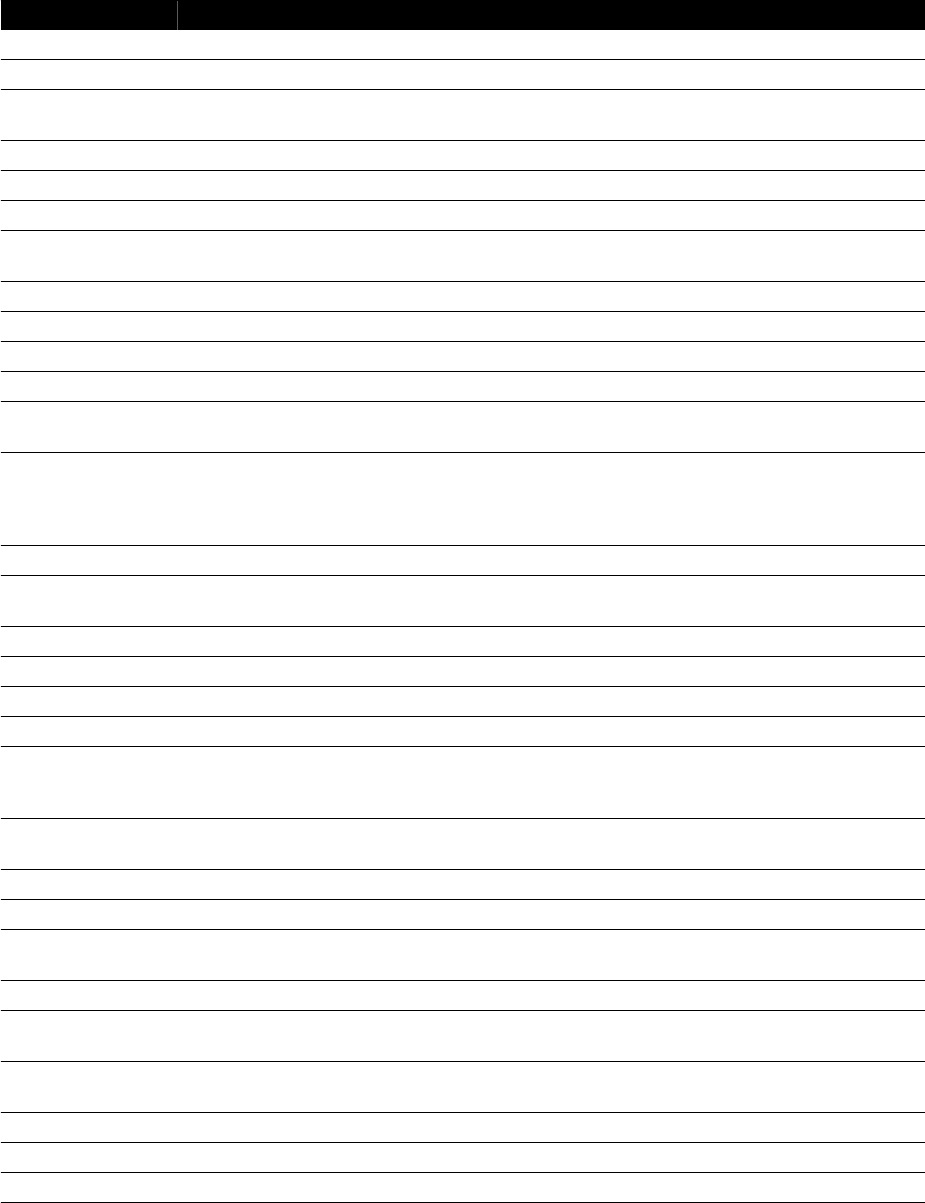
wstrzykiwaczem w celu wstrzyknięcia środka kontrastowego. System RTG synchronizuje akwizycję
obrazów z napływem środka kontrastowego za pomocą ustawień opóźnienia promieniowania RTG.
19.2 Skróty
W tej części zawarto wyjaśnienie skrótów, które można znaleźć w niniejszej instrukcji obsługi.
Skrót Denicja Objaśnienie
2D (2 Dimensional) Dwuwymiarowy Tryb wyświetlania
3D (3 Dimensional) Trójwymiarowy Tryb wyświetlania
A Ampery Jednostka miary (natężenie prądu elektryczne-
go)
ACQ Acquision (Akwizycja) Procedura
ANG Angulaon (Angulacja) Ustawienie geometrii
AP (Przednio-tylny) (Anterior-Posterior) Przód-Tył Projekcja z użyciem pozycjonera
APC (Automac Posion Control) Automatyczna kon-
trola pozycji
Ustawienie geometrii
BCR Rekonstrukcja z użyciem funkcji Bolus Chase Procedura
BPM (Beats per Minute) Uderzenia na minutę Pomiar anatomiczny
BSA (Body Surface Area) Pole powierzchni ciała Pomiar anatomiczny
CD (Compact Disc) Płyta kompaktowa Wymienny nośnik danych
CIS (Cardiology Informaon System) Kardiologiczny
system informacyjny
Interfejs sieciowy
CISPR Comité Internaonal Spécial des Perturbaons
Radioélectriques
(Międzynarodowa Komisja Specjalna ds. Zakłó-
ceń Radiowych)
Międzynarodowa agencja normalizacyjna
cm Centymetry Jednostka miary (odległość)
CPR (Cardiopulmonary Resuscitaon) Resuscytacja
krążeniowo-oddechowa (RKO)
Procedura
CRA (Cranial) Kranialnie Projekcja z użyciem pozycjonera
CRAN (Cranial) Kranialnie Projekcja z użyciem pozycjonera
CAU (Caudal) Kaudalnie Projekcja z użyciem pozycjonera
CAUD (Caudal) Kaudalnie Projekcja z użyciem pozycjonera
DICOM (Digital Imaging and Communicaons in Medi-
cine) Obrazowanie cyfrowe i komunikacja w me-
dycynie
Format plików obrazu (odpowiedni do celów
diagnostycznych)
DVD (Digital Versale Disc) Cyfrowy dysk ogólnego
przeznaczenia
Wymienny nośnik danych
EKG Elektrokardiogram Pomiar anatomiczny
ED (End Diastole) Końcoworozkurczowy Stan anatomiczny
EDV (End Diastole Volume) Objętość końcoworoz-
kurczowa
Pomiar anatomiczny
EF (Ejecon Fracon) Frakcja wyrzutowa Pomiar anatomiczny
EMC (Electromagnec Compability) Kompatybilność
elektromagnetyczna
Środowisko elektryczne
EMF (Electromagnec Fields) Pola elektromagne-
tyczne
Środowisko elektryczne
EP Electrophysiology (Elektrozjologia) Procedura
EPO Awaryjne wyłączanie zasilania Funkcja sprzętowa
ES (End Systole) Końcowoskurczowy Stan anatomiczny
Słowniczek Skróty
Azurion Wydanie 1.1 Instrukcja obsługi 370 Philips Healthcare 4522 203 52311

Skrót Denicja Objaśnienie
ESD (Electrostac Discharge) Wyładowanie elektros-
tatyczne
Środowisko elektryczne
ESV (End Systole Volume) Objętość końcowoskurczo-
wa
Pomiar anatomiczny
F French Jednostka miary (cewniki)
FDA (Food and Drug Administraon) Amerykańska
Agencja ds. Żywności i Leków
Agencja rządu amerykańskiego
FDPA (Flexible Dynamic Peripheral Angiography) Elas-
tyczna dynamiczna angiograa naczyń obwodo-
wych
Procedura
fps (Frames Per Second) Klatki na sekundę (kl./s) Szybkość akwizycji
FOV (Field of View) Pole widzenia Tryb wyświetlania
HD High Denion (Wysoka rozdzielczość) Tryb wyświetlania
HIS (Hospital Informaon System) Szpitalny system
informacyjny
Interfejs sieciowy
hPA Hektopaskal Jednostka miary (ciśnienie)
Hz Hertz Jednostka miary (częstotliwość)
iCP Inteligentne zabezpieczenie przed kolizją Wyposażenie systemu
ID (Idencaon) Identykator Informacje o pacjencie
IEC (Internaonal Electrotechnical Commission)
Międzynarodowa Komisja Elektrotechniczna
Międzynarodowa agencja normalizacyjna
in (Inches) Cale Jednostka miary (odległość)
IP (Internaonal Protecon) Międzynarodowe oz-
naczenie klasy ochrony
Klasa ochrony przed wnikaniem cząstek sta-
łych i cieczy (IEC 60529)
kg Kilogramy Jednostka miary (masa)
kHz Kilohertz Jednostka miary (częstotliwość)
kPA Kilopaskal Jednostka miary (ciśnienie)
kV Kilowolty Jednostka miary (potencjał elektryczny)
kW Kilowaty Jednostka miary (moc)
l litry Jednostka miary (objętość)
LAO (Le Anterior Oblique) Lewa przednia ukośna
(projekcja)
Struktura anatomiczna
lbs Funty Jednostka miary (masa)
LCA (Le Coronary Artery) Lewa tętnica wieńcowa Struktura anatomiczna
LED (Light Eming Diode) Dioda świecąca Element sprzętowy
LVA (Le Ventricular Analysis) Analiza lewej komory Aplikacja przetwarzania końcowego
m Metry Jednostka miary (odległość)
mA Miliampery Jednostka miary (natężenie prądu elektryczne-
go)
MCS (Monitor Ceiling Suspension) Zawieszenie podsu-
towe monitorów
Wyposażenie systemu
min Minuty Jednostka miary (czas)
MLD (Minimum Lesion Diameter) Minimalna średnica
zmiany
Pomiar anatomiczny
mm Milimetry Jednostka miary (odległość)
mΩ Miliom Jednostka miary (opór elektryczny)
MPEG Moon Picture Experts Group (Grupa Ekspertów
Filmowych)
Format plików wideo (nieodpowiedni do ce-
lów diagnostycznych)
ms Milisekundy Jednostka miary (czas)
N Niutony Jednostka miary (siła)
Słowniczek Skróty
Azurion Wydanie 1.1 Instrukcja obsługi 371 Philips Healthcare 4522 203 52311
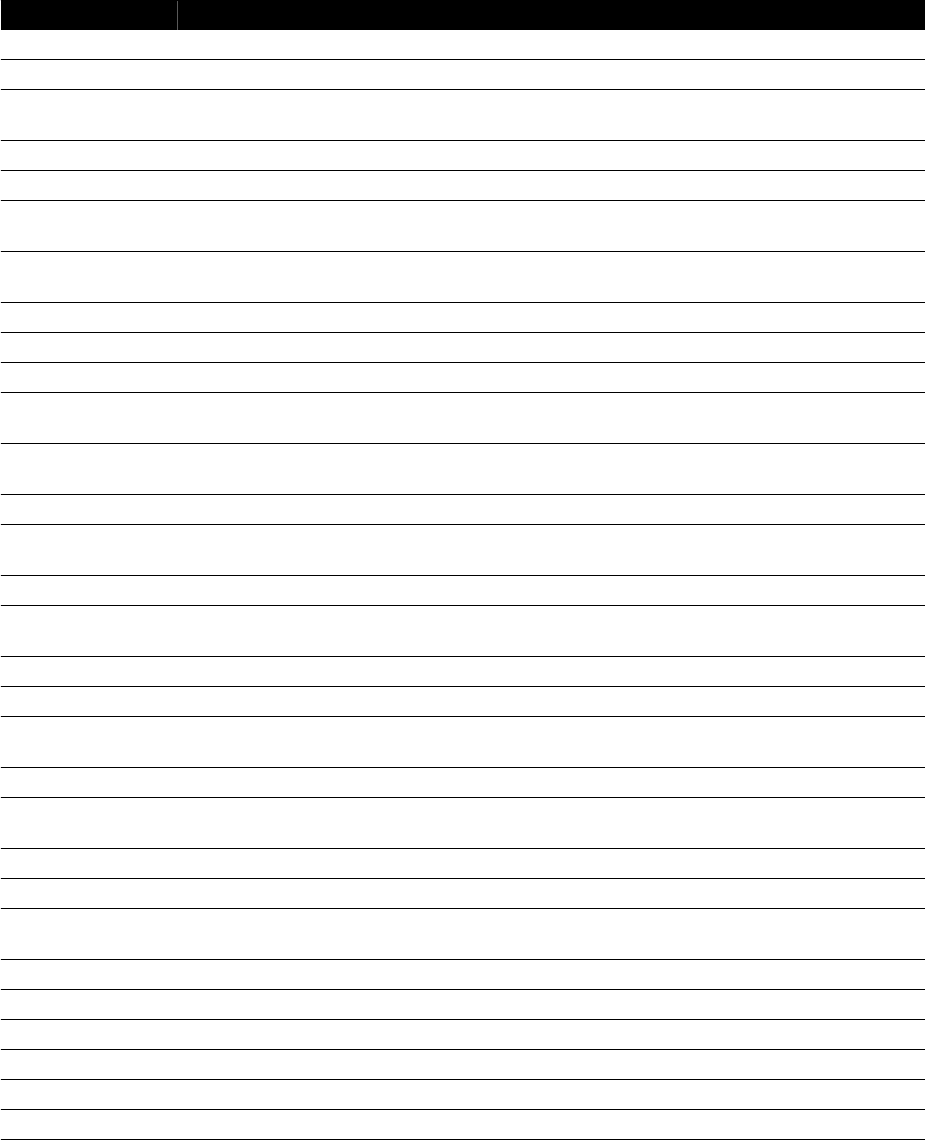
Skrót Denicja Objaśnienie
OR (Operang Room) Sala operacyjna Środowisko robocze
PA (tylno-przedni) (Posterior-Anterior) Tył-Przód Projekcja z użyciem pozycjonera
System PACS (Picture Archiving and Communicaon System)
System archiwizacji i transmisji obrazów
Element sprzętowy
Pb Ołów Tworzywo
PC (Personal Computer) Komputer osobisty Element sprzętowy
PMMA (Poly(methyl methacrylate)) Poli(metakrylan me-
tylu)
Materiał (stosowany w fantomach)
PNG Portable Network Graphics Format plików obrazu (nieodpowiedni do ce-
lów diagnostycznych)
PPM (Parts Per Million) Części na milion Jednostka miary (stężenie)
PROP (Propeller) Ruch obrotowy podłużny Ustawienie geometrii
QA Quantave Analysis (Analiza ilościowa) Aplikacja przetwarzania końcowego
QCA (Quantave Coronary Analysis) Analiza ilościo-
wa tętnic wieńcowych
Aplikacja przetwarzania końcowego
QVA (Quantave Vascular Analysis) Analiza ilościowa
naczyń
Aplikacja przetwarzania końcowego
RA Angiograa rotacyjna Aplikacja przetwarzania końcowego
RAO (Right Anterior Oblique) Prawa przednia ukośna
(projekcja)
Struktura anatomiczna
RCA (Right Coronary Artery) Prawa tętnica wieńcowa Struktura anatomiczna
RIS (Radiology Informaon System) Radiologiczny
system informacyjny
Interfejs sieciowy
ROI Obszar zainteresowania Tryb wyświetlania
ROT Rotaon (Rotacja) Ustawienie geometrii
RVA (Right Ventricular Analysis) Analiza prawej komo-
ry
Aplikacja przetwarzania końcowego
s Sekundy Jednostka miary (czas)
SID (Source to Image Distance) Odległość od źródła
(ogniska) do detektora obrazu
Ustawienie geometrii
SV (Stroke Volume) Objętość wyrzutowa Pomiar anatomiczny
TSM Moduł ekranu dotykowego Wyposażenie systemu
USB (Universal Serial Bus) Uniwersalna magistrala
szeregowa
Wymienny nośnik danych
V Wolty Jednostka miary (potencjał elektryczny)
VA Woltoampery Jednostka miary (moc elektryczna)
W Waty Jednostka miary (moc)
WLM (Worklist Manager) Menedżer listy roboczej Interfejs sieciowy
XA (X-ray Angiography) Angiograa RTG Procedura
XL (Extra large) Bardzo duży Wyposażenie systemu
Słowniczek Skróty
Azurion Wydanie 1.1 Instrukcja obsługi 372 Philips Healthcare 4522 203 52311
Indeks
Symbols
2D Quantave Analysis 156
3D Rotaonal Angiography 102
3D-RA 102
A
Administracja systemem 229
Adnotacje 131–134
Akcesoria i elementy odłączane 187, 286
Aktualizacja oprogramowania systemu 260
Akumulatory
Montaż, demontaż i usuwanie 254
Akwizycja obrazów 77, 157
Ekspozycja 85
Fluoroskopia 78
Ogólny przebieg pracy 74
Sytuacja awaryjna 87
Wielofazowe 95
Akwizycja RTG 157
Akwizycja wielofazowa 95, 96
Zmiana ustawień 96
Archiwizacja 112
Automatyczna kalibracja (LVA/RVA) 169
Automatyczna kalibracja (QCA/QVA) 161
Automatyczna kontrola ekspozycji, test 256
Automatyczna kontrola pozycji
Dostosowywanie ustawień 223
Automatyczne śledzenie klina 85
Automatyczny transfer danych
Ustawienia 241
Awaria zasilania sieciowego 44
Bezprzerwowy zasilacz awaryjny 44
Awaryjne wyłączanie zasilania 17
B
Badanie
Edytowanie zaplanowanego badania 49
Planowanie badania z listy roboczej 48
Przygotowywanie badania pacjenta 46
Ręczne planowanie badania 49
Rozpoczynanie badania 50
Stan 46
Baza danych pacjentów 46
Bezpieczeństwo 17–23, 157
Awaryjne wyłączanie zasilania 17
Bezpieczeństwo danych przesyłanych w sieci 265
Bezpieczeństwo elektryczne 19
Bezpieczeństwo mechaniczne 19
Bezpieczeństwo pacjenta 22, 54
Bezpieczeństwo personelu 23, 55
Bezpieczeństwo pożarowe 20
Bezpieczeństwo radiologiczne 22, 23
Nagła sytuacja zdrowotna 17
Niebezpieczeństwo eksplozji 20
–
–
–
–
–
–
–
–
–
–
–
–
–
–
–
–
–
–
–
–
–
–
–
–
–
–
Ostrzeżenia i przestrogi 157
Procedury awaryjne 17, 18
Przycisk zatrzymania awaryjnego 18
Resuscytacja krążeniowo-oddechowa (CPR) 18
Rola klienta w staraniach o bezpieczeństwo
produktu 265
Substancje i pierwiastki toksyczne lub
niebezpieczne 24
Uziemienie 19
Zasadnicze działanie systemu 21
Zgodność elektromagnetyczna (EMC) 21
Bezpieczeństwo danych przesyłanych w sieci
Bezpieczeństwo i prywatność 265
Bezpieczeństwo elektryczne 19
Bezpieczeństwo mechaniczne 19
Bezpieczeństwo pacjenta
Promieniowanie 22
Bezpieczeństwo personelu
Promieniowanie 23
Bezpieczeństwo pożarowe 20
Bezpieczeństwo radiologiczne 22, 23, 63
Filtry dodatkowe 313
Promieniowanie rozproszone 310–312
Bezprzerwowy zasilacz awaryjny 44
Bezprzewodowy przełącznik nożny 188, 287
Ładowanie 190
Włączanie i wyłączanie 189
BodyGuard
Wskaźniki kolizji 352
Zapobieganie kolizji 28
Bolus Chase 96
Brzęczyk uoroskopii
Resetowanie 81
C
CD/DVD
Włączanie i wyłączanie 233
CTDI
CTDIw 316
Denicja 314
Pomiar dawki 316
Często używane funkcje 334
Części składowe aparatu
Gabinet rentgenowski 26
Sterownia 39
Części wchodzące w kontakt z ciałem pacjenta 334
Części wchodzące w kontakt z ciałem pacjenta typu B
335
Czynniki techniczne 308
Czyszczenie
System 250, 251
Szyny sutowe 252
–
–
–
–
–
–
–
–
–
–
–
–
–
–
–
–
–
–
–
–
–
–
–
–
–
–
–
Azurion Wydanie 1.1 Instrukcja obsługi 373 Philips Healthcare 4522 203 52311
D
Dane sieciowe 289
Dane techniczne zasilania (sieć) 274
Data i godzina
Format 213
Ustawianie daty i godziny 212
Denicje i terminologia 363
Denicje dotyczące dawki 365
Model dawki na skórę 368
Deniowanie obszaru zainteresowania (QCA/QVA)
164
Detektory 278
Dezynfekcja systemu 250, 251
DICOM 235
Program zarządzający MPPS 236
Systemy zdalne 237
Ustawienia drukarki 238
Ustawienia lokalne 235
Zarządzanie listą roboczą 236
Dodatkowy przełącznik nożny 36
Dodatkowy system FlexSpot 41, 347
Dokładność wskazań dozymetrycznych 271
Dokładność wyników (QCA/QVA) 166, 167
Dolny koniec stołu (denicja) 364
Dostęp awaryjny
Akwizycja obrazów 87
Logowanie w sytuacji awaryjnej 43, 87
Włączanie i wyłączanie 230
Dostosowywanie systemu 211
Drukowanie 153
E
Edytowanie konturu (LVA/RVA) 175
Edytowanie konturu (QCA/QVA) 165
Eksportowanie
CD/DVD 149
Dane 147
PACS 151
Protokoły eksportu 240
Przeciągnij i upuść 152
USB 147
Ustawienia systemu 248
Włączanie i wyłączanie 233
Elektroniczna instrukcja obsługi
Język 14
Wyszukiwanie 15
Elementy sterujące systemem RTG przy stole
operacyjnym 71
EMC 21
Etap analizy (QCA/QVA) 164, 165
Etap końcoworozkurczowy (LVA/RVA) 171, 173, 175
Etap końcoworozkurczowy (półautomatyczne
deniowanie konturu w LVA) 172
Etap końcowoskurczowy (LVA/RVA) 173, 175
Etap końcowoskurczowy (półautomatyczne
deniowanie konturu w LVA) 174
Etap wyboru serii (LVA/RVA) 168
Etap wyboru serii (QCA/QVA) 161
–
–
–
–
–
–
–
–
–
–
–
–
–
–
–
–
–
–
–
–
–
–
Etap wyniku (LVA/RVA) 176, 177, 182
Konguracja danych demogracznych pacjenta
177
Metody obliczania objętości 178
Równania regresji 178
Wyniki analizy ruchu ściany 178
Etap wyniku (QCA/QVA) 166, 167
Etapy pracy
Ogólny przebieg akwizycji 74
F
Fantomy dawki 314
Filtr mózgowy 198
Filtry dodatkowe 313
Filtry promieniowania do badania naczyń
obwodowych 198
FlexMove 27, 57
FlexSpot 41, 346
Dodatkowy system FlexSpot 41, 347
Monitor dodatkowy 347
Monitor główny 346
Zarządzanie grupami ustawień predeniowanych
217
Zarządzanie ustawieniami predeniowanymi 214
FlexVision 27, 34, 347
Moduł ekranu dotykowego 218, 221
Wybór ustawienia predeniowanego 91
Zapisywanie zmodykowanego ustawienia
predeniowanego 92
Zarządzanie grupami ustawień predeniowanych
217, 221
Zarządzanie ustawieniami predeniowanymi 214,
218
Fluoroskopia
Brzęczyk 81
Podwójna 81
Subtrakcja 99
Ustawianie trybu uoroskopii 78
Wykonywanie uoroskopii 79
Zapisywanie serii i obrazów 80
Funkcja transferu modulacji (MTF) 316
Funkcje
Często używane 334
Funkcje systemu
Skrócona instrukcja obsługi 342
G
Gabinet rentgenowski
Części składowe aparatu 26
Generator (RTG) 271
Generator RTG 271
Gesty (moduł ekranu dotykowego) 349
Gniazda dodatkowego obwodu 207
Gotowość systemu 77
Grubość warstwy 316
Grupy kart ProcedureCard
Zarządzanie 246
Grupy ustawień predeniowanych 217, 221
–
–
–
–
–
–
–
–
–
–
–
–
–
–
–
–
–
–
–
–
–
–
–
–
–
Indeks
Azurion Wydanie 1.1 Instrukcja obsługi 374 Philips Healthcare 4522 203 52311
H
Hasła
Korzystanie z haseł 230
Resetowanie hasła użytkownika 232
Zmiana hasła 211
I
Ignorowanie kolizji wysokości stołu 30
Ignorowanie systemu BodyGuard 30
Importowanie
Certykaty 235
Dane DICOM 119
Ustawienia systemu 248
Włączanie i wyłączanie 233
Z sieci 120
Z urządzenia USB, płyty CD lub DVD 120
Informacje o systemie 335
Licencje 212
Informacje prawne 334
Instalacja i podłączanie sprzętu 336
Instrukcja obsługi
eIFU 14
Informacje o systemie 14
Inteligentne pomijanie systemu BodyGuard 30
Inteligentne zapobieganie kolizji (iCP) 30
Interkom 209
J
Jednorodność 315
K
Kalibracja 144, 145, 162, 163, 169–171
Kalibracja przy użyciu sfery 163, 171
Kalibracja ręczna 144, 162, 169
Kalibracja wg cewnika 144, 162, 169
Kalibracja wg odległości 163, 170
Kalibracja (LVA/RVA) 169
Kalibracja automatyczna 169
Kalibracja (QCA/QVA) 161
Kalibracja automatyczna 161
Kalibracja przy użyciu sfery 163, 171
Kalibracja ręczna 144, 145, 162, 163, 169–171
Kalibracja wg cewnika 144, 162, 169
Kalibracja wg odległości 163, 170
Karty zabiegów 48, 242
Edycja 243
Eksportowanie 247
Importowanie 247
Kopiowanie 245
Mapowanie kodów RIS do kart zabiegów 234
Przenoszenie 245
Przywracanie domyślnych ustawień fabrycznych
247
Tworzenie 243
Ustawienia domyślne 242
Usuwanie 246
Klin neurologiczny 197
–
–
–
–
–
–
–
–
–
–
–
–
–
–
–
–
–
–
–
–
–
–
–
–
–
–
–
–
Kliny 81–84
Automatyczne śledzenie klina 85
Moduł ekranu dotykowego 84
Kody RIS
Mapowanie kodów RIS do kart zabiegów 234
Kolimacja 81, 82
Automatyczne śledzenie klina 85
Konguracja monitora 34
Konguracja systemu (RTG) 268
Dokładność wskazań dozymetrycznych 271
Moc wyjściowa lampy 270
Obciążenie systemu 271
Konguracja systemu RTG 268
Dokładność wskazań dozymetrycznych 271
Moc wyjściowa lampy 270
Obciążenie systemu 271
Kongurowanie geometrii 54
Konserwacja 250, 251, 254, 255, 263, 264
Automatyczna kontrola ekspozycji, test 256
Czyszczenie systemu 250, 251
Dezynfekcja systemu 250, 251
Kontrola ograniczników wiązki 256
Program konserwacji prolaktycznej 254
Przekazywanie systemu innemu użytkownikowi
264
Test werykacyjny użytkownika 255
Usuwanie systemu 263
Kontrola ograniczników wiązki 256
Kontroler prędkości 37
Kończenie badania 113
Kratka (przeciwrozproszeniowa) 252, 253, 274
Kratka przeciwrozproszeniowa 252, 253, 274
L
Lampa do oświetlania badanego obszaru 278
Liczba CT 315
Lista lekarzy 213
Literatura (LVA) 181
Literatura (QCA/QVA) 167
Literatura (RVA) 181
Logowanie do systemu
Włączanie automatycznego logowania do
systemu 230
LVA 158, 168
Dostosowywanie ustawień 183, 184
Edytowanie konturu 175
Etap końcoworozkurczowy 171, 172, 175
Etap końcowoskurczowy 173–175
Etap wyboru serii 168
Etap wyniku 176–178, 182
Etap wyniku (ustawianie danych demogracznych
pacjenta) 177
Metody obliczania objętości 178
Piśmiennictwo medyczne 181
Półautomatyczne deniowanie konturu 172, 174
Ręczne deniowanie konturu 173, 175
Równania regresji 178
Wyniki analizy ruchu ściany 178
–
–
–
–
–
–
–
–
–
–
–
–
–
–
–
–
–
–
–
–
–
–
–
–
–
–
–
–
–
–
–
–
Indeks
Azurion Wydanie 1.1 Instrukcja obsługi 375 Philips Healthcare 4522 203 52311
Ł
Łańcuch obrazowania 278
M
Mapy izokermy 310–312
Materac 201
Metody sterowania wstrzykiwaczem (denicje) 369
Moc wyjściowa lampy 270
Model dawki na skórę 368
Moduł do przeglądania 40
Skrócona instrukcja obsługi 357
Moduł ekranu dotykowego 33, 40, 348
Gesty 349
Moduł geometrii 54
Blokowanie i odblokowywanie ruchu 88
Kongurowanie geometrii 54
Ustawianie geometrii 54
Moduł sterujący 32, 57
Orientacja 59
Pozycjonowanie/zmiana położenia 58
Skrócona instrukcja obsługi 355
Monitory
FlexSpot 346, 347
FlexVision 27, 34
Monitory przełączane 34, 93
Obraz testowy SMPTE 263
Włączanie tylko monitorów 43
Monitory (parametry) 275–277
Monitory przełączane 34, 93
MulSwitch 187
Mysz komputerowa 38
Funkcje 358
N
Nagła sytuacja zdrowotna 17, 18
Narzędzia interwencyjne (stanowisko akwizycyjne
Intervenonal Workspot) 369
Narzędzie laserowe XperGuide 203, 286
Niebezpieczeństwo eksplozji 20
Nośniki wiązki 280, 283
FlexMove 283
O
Obciążenie systemu 271
Obrazy
Akwizycja 77
Oznaczanie agą 140
Zmiana położenia 86
Obrazy ekspozycji
Akwizycja 85
Obrazy uoroskopowe
Akwizycja 78
Obszar stanu
Skrócona instrukcja obsługi 350
Ochrona antywirusowa 266
Ochrona badania 118
Ochrona przed promieniowaniem 63
–
–
–
–
–
–
–
–
–
–
–
–
–
–
–
–
–
–
–
–
–
Osłony przed promieniowaniem 63
Ochrona przed szkodliwym oprogramowaniem 266
Ochrona w oparciu o białą listę 267
Ochrona w oparciu o białą listę 267
Odzyskiwanie danych pacjenta 126
Okno (denicja) 363
Opcje
Interkom 209
MulSwitch 187
Podstawa 206
Stelaż na sprzęt 206
Oprogramowanie
Aktualizacje 260
Aktualizacje zabezpieczeń 266
Biała lista 267
Ochrona przed szkodliwym oprogramowaniem
266
Urządzenie innego producenta 336
Oprogramowanie innych rm 336
Orientacja
Moduł sterujący 59
Orientacja obrazu 90
Orientacja pacjenta 54
Orientacja obrazu 90
Orientacja pacjenta 54
Osłony przed promieniowaniem 63, 287
Mocowane do stołu 64
Podsutowe 66
Specykacja techniczna 287
Ostrzeżenia i przestrogi 157
Oznaczanie obrazów agą 140
P
Panel (denicja) 363
Parametry zasilania sieciowego 274
Paski (zabezpieczanie pacjenta) 52
Paski dla pacjenta 52
Paski narzędzi 353, 354
Rekonstrukcja z funkcją Bolus Chase 360, 361
Pilot 37, 358
Pilot kardiologiczny 358
Pilot naczyniowy 358
Pilot kardiologiczny 358
Piśmiennictwo medyczne (LVA) 181
Piśmiennictwo medyczne (QCA/QVA) 167
Piśmiennictwo medyczne (RVA) 181
Planowanie
Edycja 49
Ręcznie 49
Z listy roboczej 48
Pliki dziennika
Wyświetlanie zapisów aktywności użytkownika
259
Zapis aktywności użytkownika 230
Podgląd obrazów przeznaczonych do automatycznej
archiwizacji 112
Podpora głowy 196
Podpowiedzi 16
–
–
–
–
–
–
–
–
–
–
–
–
–
–
–
–
–
–
–
–
–
–
–
–
–
Indeks
Azurion Wydanie 1.1 Instrukcja obsługi 376 Philips Healthcare 4522 203 52311
Podpórki pod ramiona 193
Płyta podporowa barku 194
Płyta podporowa ramienia 194
Podpórka pod łokieć 193
Podpórka ramienia z regulacją wysokości 195
Podstawa 206
Podwójna uoroskopia 81
Pole obrazu (denicja) 363
Połączenia
Połączenia urządzeń 336
Połączenia sieciowe
Przeglądanie i testowanie 258
Pomiar typowego zużycia energii 263
Pomiary 140–143
Pomiary (QCA/QVA) 165
Pomiary dawki 314
Pomoc 16
Pomoc techniczna
Pomoc zdalna 260
Zapisywanie informacji 259
Zapisywanie obrazu 259
Zapisywanie pliku dziennika 260
Pomoc zdalna 260
Pozycjonowanie bez użycia promieniowania 86
Pozycjonowanie pacjenta 51
Praca równoległa 116
Preferencje w zakresie przeglądania 225
Preferencje w zakresie wyświetlania 226
Procedury awaryjne 17, 18
Awaryjne wyłączanie zasilania 17
Nagła sytuacja zdrowotna 17, 18
Przycisk zatrzymania awaryjnego 18
RKO 18
Producent
Kontakt 340
Prol dawki
XperCT 317
Program konserwacji prolaktycznej 254
Program zarządzający MPPS
Ustawienia 236
Promieniowanie rozproszone 308, 310–312, 314
Czynniki techniczne 308
Filtry dodatkowe 313
Mapy izokermy 310–312
Protokoły promieniowania
Dostosowywanie ustawień 224
Prowadzenie 16
Przeciwwskazania 16
Przeglądanie 116, 118, 119
Korzystanie z modułu ekranu dotykowego 118
Korzystanie z monitora do przeglądania 117
Ochrona badania 118
Praca równoległa 116
Przeglądanie danych historycznych 119
Wybieranie serii do przeglądania 117, 118
Przekazywanie systemu innemu użytkownikowi 264
Przełącznik nożny 35
Bezprzewodowy przełącznik nożny 36
–
–
–
–
–
–
–
–
–
–
–
–
–
–
–
–
–
–
–
–
–
–
–
–
–
–
–
–
Dodatkowy przełącznik nożny 36
Przełącznik ręczny
Kontroler prędkości 37
Przełącznik ręczny ekspozycji 37
Przełącznik ręczny odchylania 37
Przełączniki ręczne 36
Przenoszenie pacjenta na stół 51
Przesłony 81, 82
Moduł ekranu dotykowego 82
Przestrogi i ostrzeżenia 157
Przesuwanie
Pozycjonowanie bez użycia promieniowania 86
Przetwarzanie 128–143
Adnotacje 131–134
Kontrast i jasność 129, 130
Kopiowanie obrazów do okien referencyjnych 139
Odwracanie obrazów 131
Oznaczanie obrazów agą 140
Pomiary 140–143
Przesuwanie 129
Przycinanie obrazów 135
Subtrakcja 136, 137
View Trace 138
Wskazywanie punktów orientacyjnych 138
Zmiana wielkości 128
Zrzuty ekranu 140
Przeznaczenie systemu 15
Przycisk zatrzymania awaryjnego 18
Q
QCA 158, 160, 161
Deniowanie obszaru zainteresowania 164
Dokładność wyników 166
Dostosowywanie ustawień 183, 184
Edytowanie konturu 165
Etap analizy 164, 165
Etap wyboru serii 161
Etap wyniku 166
Piśmiennictwo medyczne 167
Pomiary 165
QVA 158, 160, 161
Deniowanie obszaru zainteresowania 164
Dokładność wyników 167
Dostosowywanie ustawień 183, 184
Edytowanie konturu 165
Etap analizy 164, 165
Etap wyboru serii 161
Etap wyniku 166, 167
Piśmiennictwo medyczne 167
Pomiary 165
R
Ramię C 27
Blokowanie i odblokowywanie ruchu 88
FlexMove 27
Pozycjonowanie 55
Raporty dawki 114
–
–
–
–
–
–
–
–
–
–
–
–
–
–
–
–
–
–
–
–
–
–
–
–
–
–
–
–
–
–
–
–
–
–
–
–
–
–
–
–
Indeks
Azurion Wydanie 1.1 Instrukcja obsługi 377 Philips Healthcare 4522 203 52311
Referencyjna kerma w powietrzu 297–300, 302,
305–308
Konguracja pomiaru 306–308
Rekonstrukcja z użyciem funkcji Bolus Chase
121–123, 125, 126
Seria z kontrastem 97
Serii z maską 99
Restartowanie systemu 43
Ponowne uruchomienie po zatrzymaniu
awaryjnym 18
Restartowanie systemu po awaryjnym wyłączeniu
zasilania 45
Resuscytacja krążeniowo-oddechowa (CPR) 18
RKO 18
Roadmap pro 99, 100
RTG
Włączanie promieniowania RTG 75
RVA 158, 168
Dostosowywanie ustawień 183–185
Edytowanie konturu 175
Etap końcoworozkurczowy 171, 175
Etap końcowoskurczowy 173, 175
Etap wyboru serii 168
Etap wyniku 176–178, 182
Etap wyniku (ustawianie danych demogracznych
pacjenta) 177
Metody obliczania objętości 178
Piśmiennictwo medyczne 181
Ręczne deniowanie konturu 173, 175
Równania regresji 178
Wyniki analizy ruchu ściany 178
S
Skan rotacyjny
Skan rotacyjny w pozycji swobodnej 103
Skan rotacyjny w pozycji ustalonej 103
Skan rotacyjny w pozycji swobodnej 103
Skan rotacyjny w pozycji ustalonej 103
Skany rotacyjne 102
CardiacSwing 107, 108
XperCT 104
XperCT Dual 106
Skróty 370
Słowniczek 363, 370
Denicje i terminologia 363
Skróty 370
SmartMask 100
Sprzężenie wstrzykiwacza 94
Praca niesprzężona 94, 369
Praca sprzężona 94, 369
Stan systemu 77, 350
Stelaż na sprzęt 206
Sterownia
Części składowe aparatu 39
Sterylne pokrowce 39, 66
Stojak na kroplówki 202
–
–
–
–
–
–
–
–
–
–
–
–
–
–
–
–
–
–
–
–
–
–
–
–
–
–
–
–
Stolik pod mysz 38
Stół
Blokowanie i odblokowywanie ruchu 88
Interfejsy tylnego panelu 207
Maksymalne obciążenie 51
Obrót 61
Odchylanie 63
Pochylanie w płaszczyźnie poprzecznej 60
Pochylanie w płaszczyźnie wzdłużnej 61
Przenoszenie pacjenta na stół 51
Stół (parametry) 284
Stół pacjenta 31, 60
Stół pacjenta (dane techniczne) 284
Strefa przebywania 308
Strona głowy (denicja) 364
Strona lekarza (denicja) 364
Strona pielęgniarki (denicja) 364
Strona wyników
Zapisywanie wyników 182
Substancje niebezpieczne 24
Substancje toksyczne 24
Subtrakcja 99, 136, 137
Symbole
Dostosowywanie ustawień 229
Pomiar 229
System
Informacje o systemie 26, 335
System elektrozjologiczny Biosense 20, 112
Systemy zdalne
Ustawienia 237
Szkolenie 16
Szyna akcesoriów
Dodatkowa szyna akcesoriów przystołowych 202
Pomocnicza szyna akcesoriów 209
Ś
Ścienna skrzynka połączeń 188
Ścienna skrzynka połączeń (parametry) 287
T
Terminy i denicje 363
Test werykacyjny (użytkownika) 255
Test werykacyjny użytkownika 255
Tylko wideo
Włączanie tylko monitorów 43
Typowe zużycie energii (pomiar) 263
U
Uchwyt do przesuwania 201
Uruchamianie systemu 42
Logowanie w sytuacji awaryjnej 43, 87
–
–
–
–
–
–
–
–
–
–
–
–
–
–
–
–
–
Indeks
Azurion Wydanie 1.1 Instrukcja obsługi 378 Philips Healthcare 4522 203 52311
Włączanie systemu 42
Urządzenia pamięci
Włączanie i wyłączanie 233
USB
Włączanie i wyłączanie 233
Ustawianie geometrii
FlexMove 57
Ramię C 55
Zawieszenie podsutowe monitorów 59
Ustawianie w izocentrum 89
Przywoływanie pozycji izocentrum 90
Ustawienia
Eksportowanie 248
Importowanie 248
Przywracanie ustawień domyślnych 249
Ustawienia domyślne 249
Ustawienia drukarki 227, 238
Ustawienia języka 229
Ustawienia pacjenta 232
Ustawienia predeniowane 214, 218
Ustawienia przebiegu pracy 232
Ustawienia regionalne 229
Data i godzina 213
Język 229
Ustawienia systemu mające wpływ na dawkę
promieniowania 289
Usuwanie systemu 263
W
Wersja systemu 335
WorkSpot 342
Wpływ systemu na środowisko naturalne 263
Wskaźnik laserowy 203
Wskaźniki kolizji 29
Skrócona instrukcja obsługi 352
Wskaźniki włączonego promieniowania RTG
Na zewnątrz 76
Obrazy na żywo 76
Obszar stanu 76
Pole wskaźników 75
Zawieszenie podsutowe monitorów 76
Wstrzykiwacze 289
Wygaszacz ekranu 258
Wylogowywanie 45
Wymagania dotyczące przechowywania danych 268
Wymagania prawne 334
Części wchodzące w kontakt z ciałem pacjenta
334
Wymagania środowiskowe 268
Wymagania transportowe 268
Wyposażenie systemu
Skrócona instrukcja obsługi 342
Wyszukiwanie
Szybkie wyszukiwanie 47
X
XperCT 315
–
–
–
–
–
–
–
–
–
–
–
–
–
–
–
–
–
–
–
–
–
Z
Zabezpieczanie pacjenta za pomocą pasków 52
Zabezpieczenia 265
Certykaty 235
Łatki 266
Obowiązki nabywcy 265
Ochrona przed szkodliwym oprogramowaniem
266
Ochrona w oparciu o białą listę 267
Zmiana hasła 211
Zabiegi
Wykonywanie zabiegów 74
Zaciski
Zaciski akcesoriów mocowanych do blatu stołu
192
Zaciski akcesoriów mocowanych na szynie 191
Zaciski akcesoriów mocowanych do blatu stołu 192
Zaciski akcesoriów mocowanych na szynie 191
Zadania wykonywane na serii obrazów 116–118
Wybieranie serii 117, 118
Zakłócenia występujące na obrazie 314
Zapadkowy układ uciskowy 199
Zapis aktywności użytkownika
Ustawienia zapisu aktywności użytkownika 230
Wyświetlanie zapisów aktywności użytkownika
259
Zapisywanie wyników 182
Zapobieganie kolizji 28
Inteligentne zapobieganie kolizji (iCP) 30
Pomijanie 30
Wskaźniki kolizji 352
Zarządzanie listą roboczą
Ustawienia 236
Zarządzanie użytkownikami 230
Dodawanie i usuwanie użytkowników 231
Zmiana hasła użytkownika 232
Zasadnicze działanie systemu 21
Zatrzymywanie systemu 42
Przycisk zatrzymania awaryjnego 18
Wylogowywanie 45
Zawieszana pod sutem osłona przed
promieniowaniem (parametry) 287
Zawieszenie podsutowe monitorów 59
Zawieszenie podsutowe monitorów mocowane
do ramienia sprężynowego 277
Zawieszenie podsutowe monitorów (parametry
techniczne) 275–277
Zawieszenie podsutowe monitorów Springarm 277
Zestaw kabla 8 metrów 207
Zestaw kabli (8 metrów) 207
Zestaw uchwyt-zacisk 200
Zgodność 16
Zgodność elektromagnetyczna (EMC) 21
Emisja elektromagnetyczna 318
Odporność elektromagnetyczna 318
Odporność elektromagnetyczna –
bezprzewodowy i komórkowy sprzęt łączności
radiowej 319
–
–
–
–
–
–
–
–
–
–
–
–
–
–
–
–
–
–
–
–
–
–
–
–
Indeks
Azurion Wydanie 1.1 Instrukcja obsługi 379 Philips Healthcare 4522 203 52311

Firma Philips Healthcare jest częścią koncernu
Royal Philips
www.philips.com/healthcare
healthcare@philips.com
Adres producenta
Philips Medical Systems Nederland B.V.
Veenpluis 4-6
5684 PC Best
Holandia
© 2016 Koninklijke Philips N.V.
Wszelkie prawa zastrzeżone. Powielanie publikacji w całości lub w części, w jakiejkolwiek postaci i za pomocą jakichkolwiek metod
elektrycznych, mechanicznych bądź innych, bez uzyskania uprzedniej pisemnej zgody właściciela praw autorskich jest zabronione.
Wydrukowano w Holandii
4522 203 52311 * 2016-12
0344
Niniejsze urządzenie medyczne spełnia wymagania transpozycji dyrektywy dotyczącej wyrobów medycznych Medical Device Direcve
93/42/EWG w kraju pochodzenia organu notykowanego, stwierdzającego zgodność danego urządzenia z obowiązującymi przepisami
prawnymi.